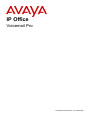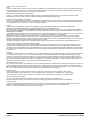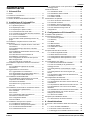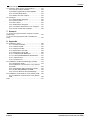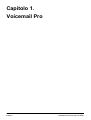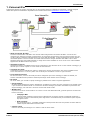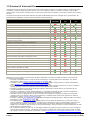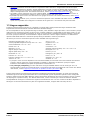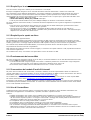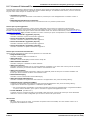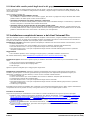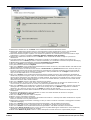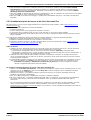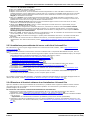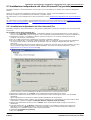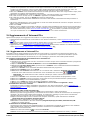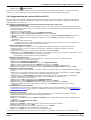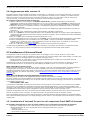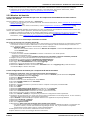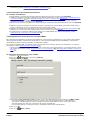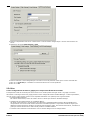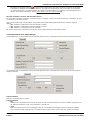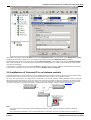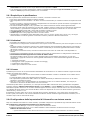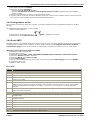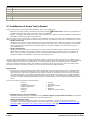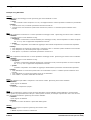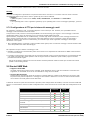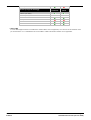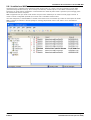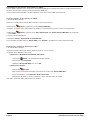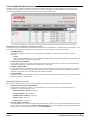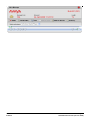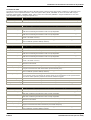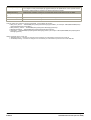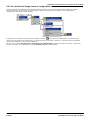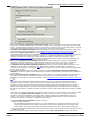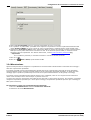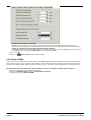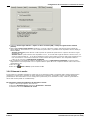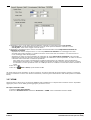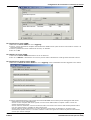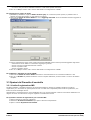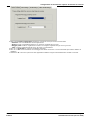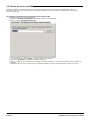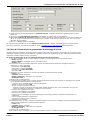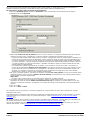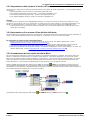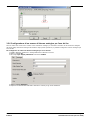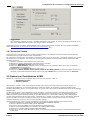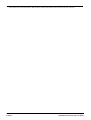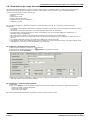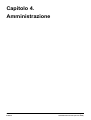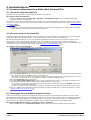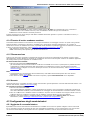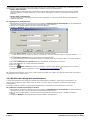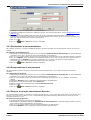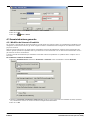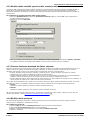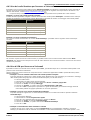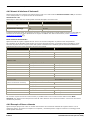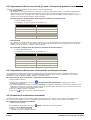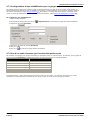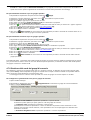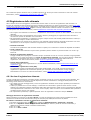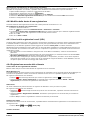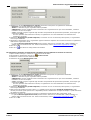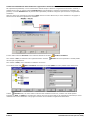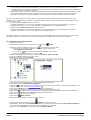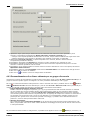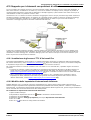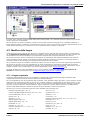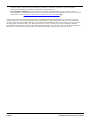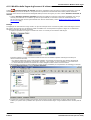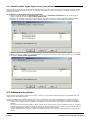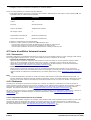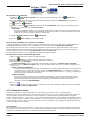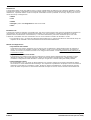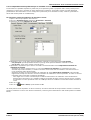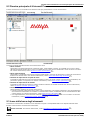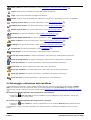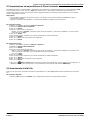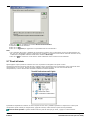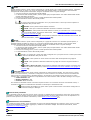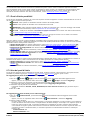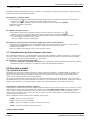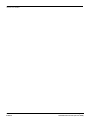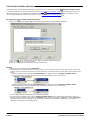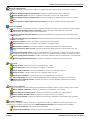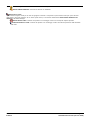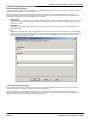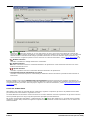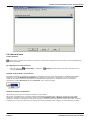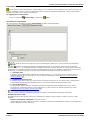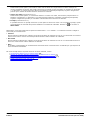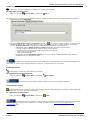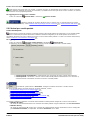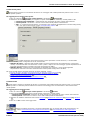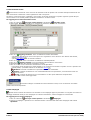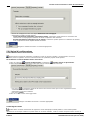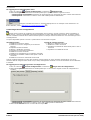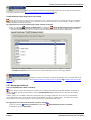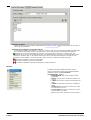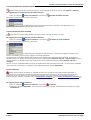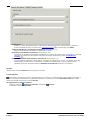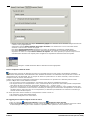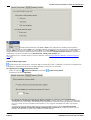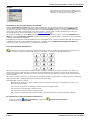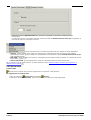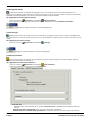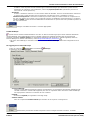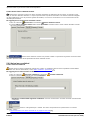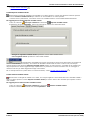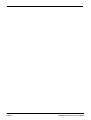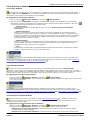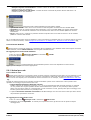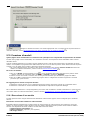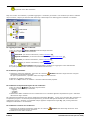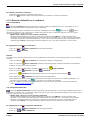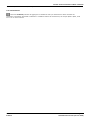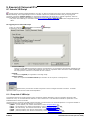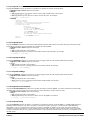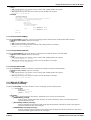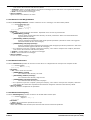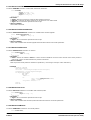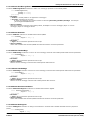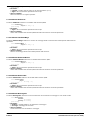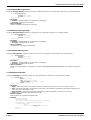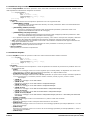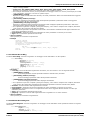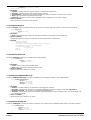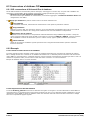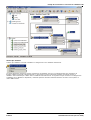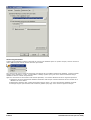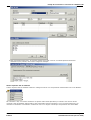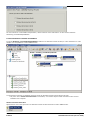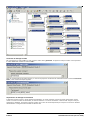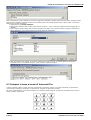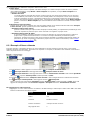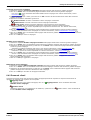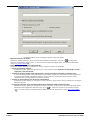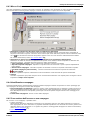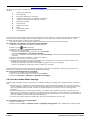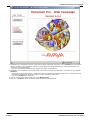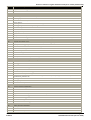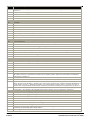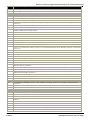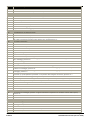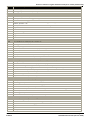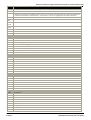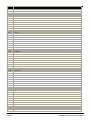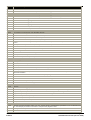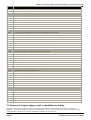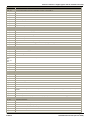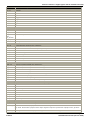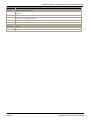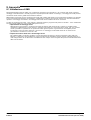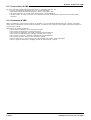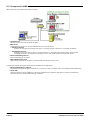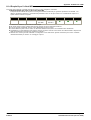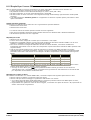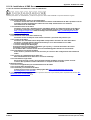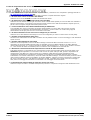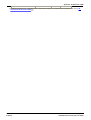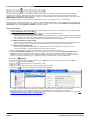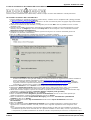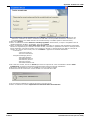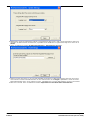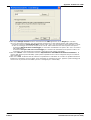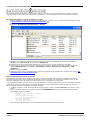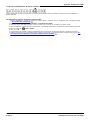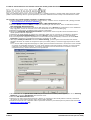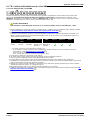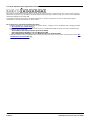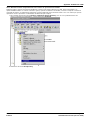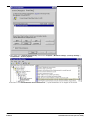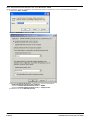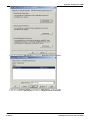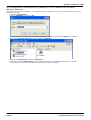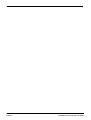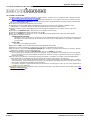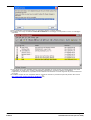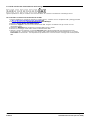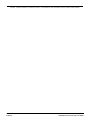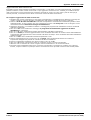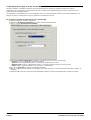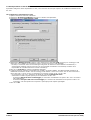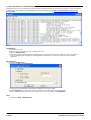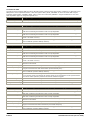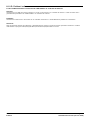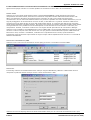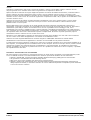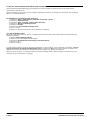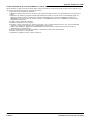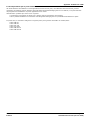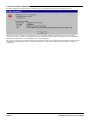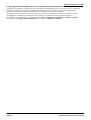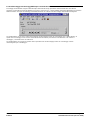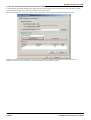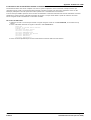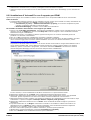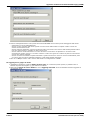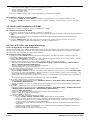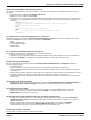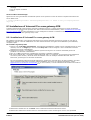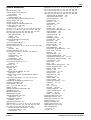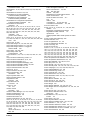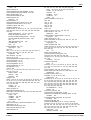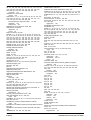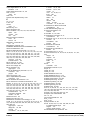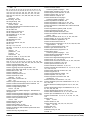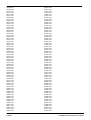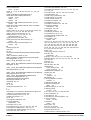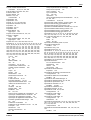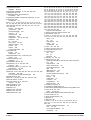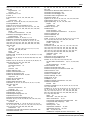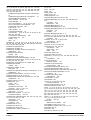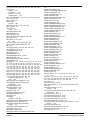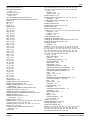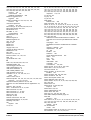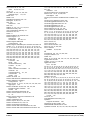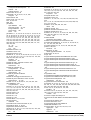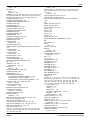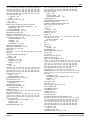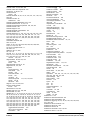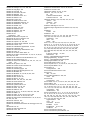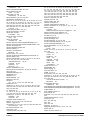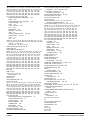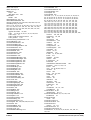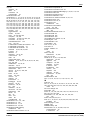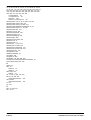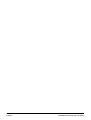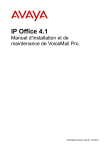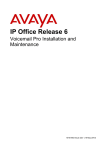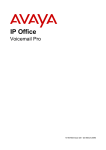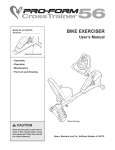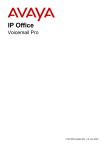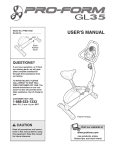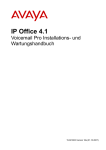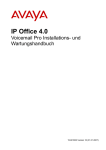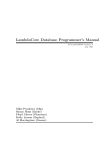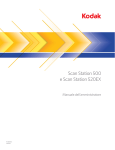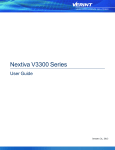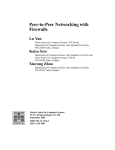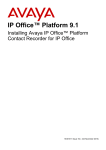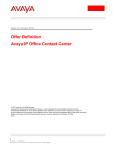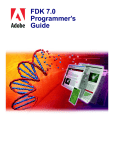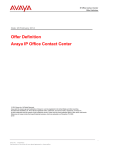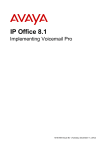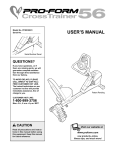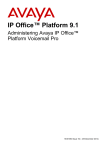Download Voicemail Pro - Avaya Support
Transcript
IP Office Voicemail Pro 15-601063 Versione 20a - (18 June 2008) © 2008 AVAYA Tutti i diritti riservati. Nota Sebbene sia stata posta la massima cura nel verificare l'accuratezza e la completezza delle informazioni contenute nel presente documento al momento della stampa, Avaya Inc. non si assume alcuna responsabilità per eventuali errori. Nelle versioni future potrebbero venire inserite modifiche e correzioni alle informazioni contenute in questo documento. Esonero dalla responsabilità sulla documentazione Avaya Inc, non è responsabile per qualsiasi modifica, aggiunta o cancellazione effettuata sulla versione originale pubblicata di questa documentazione, a meno che tali modifiche, aggiunte o eliminazioni siano state effettuate da Avaya. Esonero dalla responsabilità sui collegamenti Avaya Inc. non è responsabile del contenuto e dell'affidabilità di qualsiasi sito Web a cui si fa riferimento in questa Documentazione e Avaya non avalla necessariamente i prodotti, i servizi o le informazioni contenuti o offerti al loro interno. Non possiamo garantire che tali collegamenti siano sempre attivi, e non abbiamo alcun controllo sulle pagine collegate. Licenza L’USO O L’INSTALLAZIONE DEL PRODOTTO CONFERMA L'ACCETTAZIONE DA PARTE DELL'UTENTE DEI TERMINI QUI RIPORTATI E DEI TERMINI GENERALI DI LICENZA DISPONIBILI SUL SITO WEB DI AVAYA A http://support.avaya.com/LicenseInfo/ (CONDIZIONI GENERALI DI LICENZA). SE NON SI ACCETTA DI SOTTOSTARE A TALI TERMINI, PER OTTENERE IL RIMBORSO O UN ACCREDITO, SI DOVRÀ RESTITUIRE IL PRODOTTO(I) AL PUNTO DI ACQUISTO ENTRO 10 (10) GIORNI DALLA CONSEGNA. Avaya garantisce all’Utente finale una licenza in base alle norme di licenza qui sotto descritte. Il numero di licenze e di unità di capacità per le quali la licenza è stata concessa è di uno (1), salvo nel caso in cui nella documentazione o in altro materiale a disposizione dell’Utente finale venga espressamente definito un numero diverso di licenze o di unità di capacità. Con il termine Unità di elaborazione si intende un singolo computer. Server indica un’Unità di elaborazione che fungerà da host e sulla quale è stato installato il software al quale potranno accedere più utenti. Software significa il programma per computer, originariamente rilasciato in licenza da Avaya e utilizzato dall’Utente finale, sia come prodotto a se stante sia come prodotto preinstallato sull’hardware. Hardware indica i prodotti hardware standard, originariamente venduti da Avaya e utilizzati dall’Utente finale. Tipo(i) di licenza: Licenza per la/le Unità di elaborazione (DS). L’Utente finale può installare e usare ogni copia del software su una sola Unità di elaborazione, a meno che nella documentazione e in altro materiale a disposizione dell’Utente finale venga espressamente dichiarato un numero diverso di Unità di elaborazione. Avaya potrebbe richiedere che la/le Unità di elaborazione venga identificata per tipo, numero di serie, caratteristiche principali, localizzazione o altre specifiche informazioni, oppure richiedere all'Utente finale di fornire ad Avaya queste informazioni tramite i mezzi elettronici definiti da Avaya per questo scopo specifico. Copyright A eccezione di quanto diversamente concordato altrove, il Prodotto è protetto da copyright e dalle altre leggi a protezione dei diritti di proprietà. La riproduzione, il trasferimento e o l’uso non autorizzato potrebbe venire perseguito penalmente o civilmente in base alle leggi in vigore. Componenti di terze parti Alcuni programmi software, o loro parti, inclusi nel prodotto potrebbero contenere software distribuito in base ad accordi con terze parti (Componenti di terze parti) che potrebbero prevedere termini che espandono o limitano i diritti di utilizzo di alcune parti del prodotto (Termini di terze parti). Le informazioni che identificano le Componenti di terze parti e i Termini di terze parti applicabili sono a disposizione nel sito Web di Avaya a: http://support.avaya.com/ThirdPartyLicense/ Intervento anti-frode di Avaya Se si sospetta di essere vittime di frodi tariffarie e se si ha necessità di assistenza o supporto tecnico, mettersi telefonicamente in contatto con il Centro di assistenza tecnica di intervento anti-frode al numero +1-800-643-2353 (per gli Stati Uniti e il Canada). La sospetta vulnerabilità della sicurezza dei Prodotti Avaya deve essere comunicata ad Avaya all'indirizzo E-mail: [email protected]. Per avere a disposizione altri numeri di assistenza telefonica, accedere al sito Web di Avaya (http://www.avaya.com/support). Marchi di fabbrica Avaya e il logo Avaya sono marchi registrati di Avaya Inc. negli Stati Uniti d’America e in altre giurisdizioni. Salvo quanto diversamente stabilito in questo documento, i marchi contraddistinti da ®, TM ed SM sono, rispettivamente, marchi registrati, marchi di fabbrica e marchi di servizio di Avaya Inc. Tutti gli altri marchi di fabbrica sono di proprietà dei loro rispettivi titolari. Informazioni sulla documentazione Per avere a disposizione la versione più recente della documentazione, accedere al sito Web di Avaya (http://www.avaya.com/support) o al sito delle informazioni di IP Office (http://marketingtools.avaya.com/knowledgebase/). Assistenza Avaya Avaya mette a disposizione un numero telefonico al quale si potranno comunicare problemi o porre domande relative al proprio centro di contatto. Il numero dell’assistenza telefonica è 1-800-242-2121 (per gli Stati Uniti). Per gli altri numeri dell'assistenza telefonica, visitare il sito Web Avaya: http://www.avaya.com/support Voicemail Pro IP Office Page 2 15-601063 Versione 20a (18 June 2008) Contents Sommario 1. Voicemail Pro 1.1 Novità ..................................................................... 1.2 Funzioni di..................................................................... Voicemail Pro 1.3 Lingue supportate ..................................................................... 1.4 Numero di ..................................................................... utenti concomitanti di Voicemail 11 14 15 16 2. Installazione di Voicemail Pro 2.1 Requisiti generali ..................................................................... per l'installazione 2.1.1 Specifiche per...................................................... il PC 2.1.2 Requisiti per la...................................................... rete 2.1.3 Requisiti per lo...................................................... spazio su disco 2.1.4 Funzionamento ...................................................... del server Web 2.1.5 Connessione del ...................................................... modulo E-mail di Voicemail 2.1.6 Uso di ContactStore ...................................................... 2.1.7 Licenze di Voicemail ...................................................... Pro 2.1.8 Nomi delle caselle postali degli utenti e dei gruppi ...................................................... 2.2 Installazione completa del server e del client Voicemail Pro ..................................................................... 2.2.1 Installazione compatta del server e del client Voicemail Pro ...................................................... 2.2.2 Installazione tipica del server e del client Voicemail Pro ...................................................... 2.2.3 Installazione personalizzata del server e del client Voicemail Pro...................................................... 2.2.4 Rimozione di funzioni software da ...................................................... un'installazione Voicemail Pro 2.2.5 Configurazione di Windows 2003 per l'uso delle campagne Web ...................................................... 2.2.6 Avvio del server ...................................................... Voicemail Pro 2.3 Installazione indipendente del client Voicemail Pro (parziale) ..................................................................... 2.3.1 Installazione indipendente del client ...................................................... Voicemail Pro 2.4 Aggiornamento ..................................................................... di Voicemail Pro 2.4.1 Aggiornamento ...................................................... a Voicemail Pro 2.4.2 Aggiornamento ...................................................... da versioni inferiori alla 3.2 2.4.3 Aggiornamento ...................................................... dalla versione 3.2 2.5 Installazione ..................................................................... di Voicemail Email 2.5.1 Installazione di Voicemail Pro per l'uso del componente E-mail ...................................................... SMTP di Voicemail 2.5.2 Membro del dominio ...................................................... 2.5.3 Membro di un ...................................................... gruppo di lavoro 2.5.4 Uso ...................................................... 2.6 Installazione ..................................................................... di Voicemail Pro sul sistema centrale 2.6.1 Requisiti per la...................................................... pianificazione 2.6.2 Limitazioni ...................................................... 2.6.3 Licenze ...................................................... 2.6.4 Configurazione delle impostazioni di Voicemail su un sistema ...................................................... remoto 2.6.5 Configurazione...................................................... dei fax 2.6.6 Errori SMTP ...................................................... 2.7 Installazione ..................................................................... di Avaya Text to Speech 2.7.1 Installazione standard ...................................................... di TTS 2.7.2 Installazione di...................................................... Avaya Text to Speech 2.7.3 Uso dell'azione ...................................................... Pronuncia testo 2.7.4 Comandi SAPI...................................................... di TTS Voicemail Pro IP Office 18 18 22 22 22 22 22 23 24 24 25 27 29 29 30 30 31 31 32 32 33 34 34 34 35 37 40 43 44 44 44 44 45 45 46 47 47 47 47 2.7.5 Configurazione di TTS per la lettura dei messaggi e-mail ...................................................... 2.8 Servizi UMS ..................................................................... Web 2.8.1 Installazione IMAP ...................................................... 2.8.2 Installazione Web ...................................................... Voicemail 2.8.3 Web Voicemail ...................................................... 2.8.4 Utilizzo di IMAP ...................................................... 2.9 Risoluzione..................................................................... dei problemi 2.9.1 Avvio del servizio ...................................................... Voicemail Pro 2.9.2 Consolle Voicemail ...................................................... 2.9.3 Registro utenti...................................................... di Voicemail Pro 2.9.4 Tracciamento ...................................................... in modalità Debug 2.9.5 Uso dell'azione Esegui menu di configurazione ...................................................... 49 49 51 54 56 59 60 60 61 62 63 67 3. Configurazione di Voicemail Pro 3.1 Modifica delle ..................................................................... preferenze 3.2 Preferenze..................................................................... di sistema 3.2.1 Informazioni generali ...................................................... 3.2.2 Directory ...................................................... 3.2.3 MAPI ...................................................... 3.2.4 Manutenzione...................................................... 3.2.5 Allarme SNMP...................................................... 3.2.6 Chiamata in uscita ...................................................... 3.2.7 VPNM ...................................................... 3.3 Opzioni del..................................................................... Pannello di controllo 3.3.1 Livello di registrazione ...................................................... IMS 3.3.2 Nome del server ...................................................... host IMS 3.3.3 Configurazione ...................................................... delle impostazioni e-mail 3.3.4 Configurazione delle impostazioni e-mail SMTP ...................................................... 3.4 Configurazione ..................................................................... di IP Office 3.4.1 Identificazione...................................................... del server Voicemail 3.4.2 Uso di Voicemail per la generazione di messaggi di errore ...................................................... 3.4.3 Configurazione di Voicemail per i singoli utenti ...................................................... 3.4.4 Configurazione dei numeri sorgente per l'utente ...................................................... 3.4.5 Impostazioni delle opzioni di trasferimento di ...................................................... Voicemail per un utente 3.5 Configurazione ..................................................................... dei server fax 3.5.1 Configurazione...................................................... del server fax 3.5.2 Impostazione del numero di fax di sistema di Voicemail Pro ...................................................... 3.5.3 Impostazione ...................................................... della funzione di inoltro dei fax 3.5.4 Impostazione di un numero di fax definito dall'utente ...................................................... 3.5.5 Instradamento...................................................... dei fax tramite un'azione Menu 3.5.6 Configurazione di un numero di interno analogico per l'uso del ...................................................... fax 3.5.7 Server fax Castelle ...................................................... 3.6 Opzioni per..................................................................... l'installazione di IMS 3.6.1 Prenotazione dei ...................................................... canali Voicemail 70 70 70 72 72 73 74 75 76 78 78 80 81 81 82 82 83 84 85 85 86 87 87 89 89 89 90 91 91 93 4. Amministrazione 4.1 Accesso e disconnessione al/dal client Voicemail Pro ..................................................................... 4.1.1 Avvio del client...................................................... Voicemail Pro 4.1.2 Accesso al server ...................................................... Voicemail Pro 4.1.3 Passaggio tra ...................................................... le modalità in linea/non in linea 96 96 96 96 Page 3 15-601063 Versione 20a (18 June 2008) 4.1.4 Finestra di avviso ...................................................... scadenza sessione 97 4.1.5 Disconnessione ...................................................... 97 4.1.6 Arresto ...................................................... 97 4.2 Configurazione ..................................................................... degli amministratori 97 4.2.1 Aggiunta di un...................................................... amministratore 97 4.2.2 Modifica dei dettagli ...................................................... dell'amministratore 98 4.2.3 Eliminazione di ...................................................... un amministratore 99 4.2.4 Reimpostazione ...................................................... di una password 99 4.2.5 Sblocco di un ...................................................... login amministratore bloccato 99 4.3 Amministrazione ..................................................................... generale 100 4.3.1 Modifica del timeout ...................................................... di inattività 100 4.3.2 Modifica della modalità operativa della casella postale ...................................................... 101 4.3.3 Finestra Conferma download del flusso chiamate ...................................................... 101 4.3.4 Modifica della...................................................... password 101 4.4 Indirizzamento ..................................................................... delle chiamate a Voicemail 102 4.4.1 Indirizzamento ...................................................... delle chiamate a Voicemail 102 4.4.2 Trasferimento ...................................................... delle chiamate a Voicemail 102 4.4.3 Uso dei codici funzione per l'accesso a Voicemail ...................................................... 103 4.4.4 Uso di VM: per ...................................................... l'accesso a Voicemail 103 4.4.5 Numeri di telefono ...................................................... di Voicemail 104 4.4.6 Esempio di flusso ...................................................... chiamate 104 4.5 Impostazione ..................................................................... dell'accesso degli utenti a Voicemail 106 4.5.1 Impostazione dell'accesso degli utenti tramite i pulsanti ...................................................... 106 4.5.2 Impostazione dell'accesso di tutti gli utenti a Voicemail da qualsiasi ...................................................... interno 108 4.5.3 Impostazione dell'accesso a Voicemail da un'ubicazione esterna ...................................................... 108 4.5.4 Creazione di...................................................... un'ubicazione accreditata 108 4.6 Comandi ..................................................................... utente per le caselle postali 109 4.6.1 Modalità di telefonia ...................................................... 109 4.6.2 Eliminazione...................................................... automatica dei messaggi 110 4.6.3 Elenchi di distribuzione ...................................................... personali 110 4.7 Gruppi di ..................................................................... suoneria 111 4.7.1 Configurazione di un gruppo di suoneria in IP Office ...................................................... 111 4.7.2 Configurazione dell'indicazione di messaggio in attesa ...................................................... 112 4.7.3 Configurazione di una multidiffusione per un gruppo ...................................................... 113 4.7.4 Uso di un codice funzione per l'ascolto della ...................................................... 113 posta vocale 4.7.5 Funzione Fuori ...................................................... orario 114 4.7.6 Configurazione ...................................................... degli annunci 114 4.7.7 Personalizzazione ...................................................... degli annunci 115 4.7.8 Gestione delle ...................................................... code dei gruppi di suoneria 116 4.8 Registrazione ..................................................................... delle chiamate 117 4.8.1 Avviso di registrazione ...................................................... chiamata 117 4.8.2 Modifica della...................................................... durata di una registrazione 118 4.8.3 Libreria delle...................................................... registrazioni vocali (VRL) 118 4.8.4 Registrazione...................................................... manuale delle chiamate 118 4.8.5 Registrazione...................................................... automatica delle chiamate 120 4.9 Annunci ..................................................................... 125 4.9.1 Esempio di annuncio ...................................................... obbligatorio 125 4.9.2 Annunci personali ...................................................... 125 4.9.3 Personalizzazione di un flusso chiamate per un gruppo di suoneria ...................................................... 127 4.10 Supporto..................................................................... per i chiamanti con problemi di udito 129 Voicemail Pro IP Office 4.10.1 Installazione degli annunci TTY di Voicemail Pro ...................................................... 4.10.2 Modifica delle impostazioni internazionali dell'utente ...................................................... 4.10.3 Suggerimenti per i proprietari di caselle postali che utilizzano un'unità TTY ...................................................... 4.10.4 Modifica della ...................................................... lingua sulle unità TTY 4.11 Modifica..................................................................... della lingua 4.11.1 Lingue supportate ...................................................... 4.11.2 Modifica della lingua degli annunci di sistema ...................................................... 4.11.3 Modifica della lingua degli annunci personalizzati ...................................................... 4.12 Abbinamento ..................................................................... cellulari 4.12.1 Esempio di ...................................................... flusso chiamate 4.13 Invio di notifiche ..................................................................... Voicemail remote 4.13.1 Panoramica...................................................... 4.13.2 Richiamata ...................................................... 4.13.3 Chiamata in...................................................... uscita 129 129 130 130 131 131 133 134 134 135 136 136 136 137 5. Uso del client Voicemail Pro 5.1 Panoramica ..................................................................... 5.2 Finestra principale ..................................................................... di Voicemail Pro 5.3 Icone della ..................................................................... barra degli strumenti 5.4 Salvataggio ..................................................................... e attivazione delle modifiche 5.5 Importazione ..................................................................... ed esportazione di flussi chiamate 5.6 Inserimento ..................................................................... di altri file 5.7 Punti di inizio ..................................................................... 5.7.1 Punti di inizio...................................................... predefiniti 5.7.2 Uso dei punti...................................................... di inizio 5.7.3 Visualizzazione dei flussi chiamate come testo ...................................................... 5.8 Uso delle ..................................................................... variabili 5.8.1 Variabili di sistema ...................................................... 5.8.2 Variabili definite ...................................................... dall'utente 5.9 Azioni di Voicemail ..................................................................... Pro 5.9.1 Collegamenti...................................................... 5.9.2 Azioni disponibili ...................................................... 5.9.3 Schede delle...................................................... azioni standard 5.9.4 Azioni di base ...................................................... 5.9.5 Azioni per casella ...................................................... postale 5.9.6 Azioni di configurazione ...................................................... 5.9.7 Azioni per telefonia ...................................................... 5.9.8 Azioni varie ...................................................... 5.9.9 Azioni per condizioni ...................................................... 5.9.10 Azioni per database ...................................................... 5.9.11 Azioni per code ...................................................... 5.10 Creazione ..................................................................... di moduli 5.10.1 Esecuzione...................................................... di un modulo 5.11 Editor condizioni ..................................................................... 5.11.1 Uso dell'Editor ...................................................... condizioni 5.11.2 Elementi utilizzabili ...................................................... per le condizioni 142 143 143 144 145 145 146 148 148 149 149 149 152 153 154 154 157 161 166 169 171 180 184 189 190 192 192 193 193 195 6. Esempi di Voicemail Pro 6.1 Azione VB..................................................................... Script 6.1.1 Proprietà di VBScript ...................................................... 6.1.2 Metodi di VBScript ...................................................... 6.2 Connessione ..................................................................... al database IVR 6.2.1 IVR: connessione di Voicemail Pro al ...................................................... database 200 200 203 214 214 Page 4 15-601063 Versione 20a (18 June 2008) Contents 6.2.2 Esempio ...................................................... 6.3 Componi ..................................................................... in base al nome di Voicemail Pro 6.3.1 Esempio di flusso ...................................................... chiamate 6.3.2 Modulo Aggiunta ...................................................... di un nome registrato 6.3.3 Uso della tabella ...................................................... Nome 6.3.4 Modifica dei nomi ...................................................... completi 6.4 Campagne ..................................................................... 6.4.1 Gestione delle ...................................................... campagne 6.4.2 Domande clienti ...................................................... 6.4.3 Menu cliente...................................................... 6.4.4 Identificazione ...................................................... campagna 6.4.5 Concessione...................................................... dell'accesso a una campagna 6.4.6 Uso del modulo ...................................................... Web Campaign 214 221 222 223 224 224 224 224 225 227 227 227 228 7. Annunci 7.1 Annunci in inglese americano usati per le caselle postali Intuity ..................................................................... 234 7.2 Annunci in lingua inglese usati in modalità non Intuity ..................................................................... 247 8. Appendix 8.1 Installazione ..................................................................... di IMS 256 8.1.1 Connessione...................................................... di IMS 257 8.1.2 Limitazioni di...................................................... IMS 257 8.1.3 Componenti ...................................................... di IMS 258 8.1.4 Requisiti per ...................................................... il client IMS 259 8.1.5 Requisiti per ...................................................... il server IMS 260 8.1.6 A. Installazione ...................................................... di IMS Server 261 8.1.7 B. Verifica dell'installazione ...................................................... del client IMS 275 8.1.8 C. Manutenzione ...................................................... 293 8.1.9 D. Problemi noti ...................................................... 304 8.2 Installazione ..................................................................... di Networked Messaging (VPNM) 319 8.2.1 Requisiti per ...................................................... VPNM 319 8.2.2 Installazione di Voicemail Pro con il supporto per VPNM ...................................................... 320 8.2.3 Configurazione ...................................................... delle preferenze di VPNM 322 8.2.4 Verifica dell'installazione ...................................................... di VPNM 324 8.2.5 Uso di IP Office ...................................................... con Avaya Interchange 324 8.3 Installazione ..................................................................... di Voicemail Pro come gateway ACM 328 8.3.1 Installazione di Voicemail Pro come gateway ACM ...................................................... 328 Index ...............................................................................331 Voicemail Pro IP Office Page 5 15-601063 Versione 20a (18 June 2008) Capitolo 1. Voicemail Pro Voicemail Pro IP Office Page 7 15-601063 Versione 20a (18 June 2008) Voicemail Pro: 1. Voicemail Pro Il diagramma illustra un sistema Voicemail Pro con alcune delle opzioni di installazione disponibili. I dettagli completi relativi alle opzioni di installazione disponibili sono illustrate nella sezione Installazione di Voicemail Pro 18 . · Unità di controllo IP Office Le licenze Voicemail Pro di IP Office sono inserite nella configurazione del sistema IP Office. Le licenze sono necessarie per attivare le funzioni di Voicemail Pro. Il programma Voicemail Pro privo di licenza funziona per due ore allo scopo di consentire la dimostrazione e la prova delle funzionalità. I codici di attivazione vengono emessi e convalidati rispetto al numero seriale unico della chiave hardware dongle utilizzata da IP Office. Per le chiavi hardware dongle per porte USB e parallele, il dongle deve essere installato su un PC che ha a sua volta installata l'applicazione IP Office Feature Key Server. · Voicemail Pro Server Voicemail Pro Service è installato sul PC server Voicemail Pro. Esso diventa il PC in cui sono salvati i messaggi e gli altri dati per le caselle di posta e i servizi forniti da Voicemail Pro. · Voicemail Pro Client Voicemail Pro Client è utilizzato per gestire e configurare il servizio Voicemail Pro. Può essere installato sul PC server Voicemail Pro o su un PC a parte. Solo un client può connettersi al server in ogni momento. · Linea telefonica interna Per le linee interne, il server voicemail può essere configurato per inviare messaggi in attesa. Di default, ciò avviene automaticamente quando la casella di posta degli utenti contiene nuovi messaggi. · PC utente Su un PC utente, per accedere ai propri messaggi è possibile usare usate le seguenti applicazioni: · Phone Manager IP Office Phone Manager può essere utilizzato per visualizzare il numero dei nuovi messaggi in una casella vocale e per accedere alla stessa casella. La versione Pro di Phone Manager può inoltre controllare la riproduzione dei singoli messaggi, una volta che si ha avuto accesso alla casella vocale. · Web Browser Se presso il PC server di Voicemail Pro vi è anche il server web IIS di Microsoft, gli utenti possono accedere alle funzioni voicemail. · Campagne Web L'opzione delle campagne web può essere utilizzata per raccogliere risposte, manifestate oralmente o premendo un tasto, a domande da parte degli utenti e successivamente per visualizzare quelle risposte agli agenti interni. · Web Voicemail Per Voicemail Pro 4.2+, è possibile configurare utenti provvisti di licenza che possano accedere alla loro casella di posta utilizzando un browser web. · Opzioni e-mail Il server voicemail può interagire con i sistemi e-mail in diversi modi: Voicemail Pro IP Office Page 9 15-601063 Versione 20a (18 June 2008) · E-mail Voicemail Utilizzando un client MAPI come Outlook sul PC server o un collegamento a un server e-mail SMTP, Voicemail Pro è in grado di inviare messaggi e-mail quando un utente ha un nuovo messaggio. L'e-mail può essere un semplice avviso o comprendere un allegato con la copia del messaggio. Questa opzione non supporta la sincronizzazione dei messaggi fra il programma e-mail degli utenti e la loro casella di posta vocale. · IMAP IP Office 4.2+ supporta utenti provvisti di licenza che accedano alla loro casella di posta da un programma e-mail compatibile IMAP, come Outlook. Questa opzione comprende la sincronizzazione fra i messaggi vocali nel client e-mail e la casella vocale. · Integrated Messaging Systems (IMS) IMS permette al server vocale di interagire con un server Microsoft Exchange. Gli utenti necessitano di un componente aggiuntivo per il client IMS, che deve essere installato nella loro copia di Outlook. · Server ContactStore L'applicazione VRL (Voice Recording Library) di IP Office è attualmente disponibile in Avaya IP Office ContactStore. L'applicazione può essere installata sul server Voicemail Pro su una partizione del disco fisso o su un server a parte. Il diagramma illustra l'opzione di installazione di ContactStore su un server a parte. Voicemail Pro è disponibile in due CD. Il primo CD contiene il software Voicemail Pro. Il secondo CD contiene Avaya IP Office ContactStore. Il CD standard di Voicemail Pro comprende tutte le componenti software per la funzione generica Text To Speech (TTS). Voicemail Pro ScanSoft TTS è disponibile in una serie a parte di 5 CD. Per maggiori informazioni, si veda la sezione Installazione Text to Speech. Voicemail Pro IP Office Page 10 15-601063 Versione 20a (18 June 2008) Voicemail Pro: 1.1 Novità Di seguito vengono elencate le nuove funzioni disponibili nelle varie versioni di IP Office Voicemail Pro. Voicemail Pro 4.2 · IP Office Unified Messaging Service (UMS) Vi sono due nuovi metodi, al momento supportati, che gli utenti hanno a disposizione per accedere alla loro casella di posta. Consistono nell'accesso alla casella di posta utilizzando le applicazioni e-mail che supportano IMAP (Internet Message Access Protocol) e l'accesso alla casella di posta tramite browser web. Per l'utilizzo di tali metodi è necessario che la configurazione di IP Office contenga le licenze relative ai Servizi UMS Web per il numero di utenti richiesti. · Servizio IMAP Voicemail Pro comprende ora un server IMAP. Gli utenti possono poi accedere ai loro messsaggi vocali utilizzando client e-mail come Outlook e Lotus notes che supportino un client IMAP. Una volta collegati, il client IMAP e Voicemail effettuano la sincronizzazione dei messaggi nella casella vocale con i file dei messaggi nel client IMAP. La riproduzione avviene attraverso le funzioni audio del PC utente. · Web Voicemail Service Il servizio web di Voicemail Pro consente agli utenti di accedere alla propria casella di posta utilizzando un browser web. Il sistema è stato testato con i browser Internet Explorer 7, Firefox 2 e Opera 9.10 PC. Tale metodo di accesso prevede che Voicemail Pro sia installato su un PC su cui già giri il server web IIS di Microsoft. Gli utenti possono scegliere che la riproduzione dei messaggi avvenga tramite un interno IP Office o tramite le funzioni audio dei loro PC. · Azione Test Variabi L'azione esistente di Controllo cifre è stata sostituita da un'azione di Test Variabile. Tale azione, oltre ad offrire le potenzialità dell'azione di Controllo cifre, fornisce nuove e significative funzionalità. Oltre a consentire una verifica della corrispondenza fra gli input DTMF dell'utente rispetto ad una determinata stringa proposta dall'azione di Controllo cifre, l'azione di Test Variabile permette di verificare i contenuti di ciascuna variabile del sistema rispetto agli interni utente, ai gruppi suoneria, alle caselle di posta e ai contenuti di un'altra variabile già noti. Ciò permette agli utenti di inserire i numeri attraverso un'azione di menù, che può essere verificata rispetto alla sua corrispondenza con un interno già esistente o dei gruppi suoneria prima di cercare di effettuare dei trasferimenti a numeri che sarebbero potenzialmente inesistenti. · Azione di menù Gestione Input non valida L'azione di Menù è stata potenziata. Il menù comprende ora un comando per il numero di tentativi che l'utente ha a disposizione per inserire un valore valido e un Input non valido quale risultato del collegamento alle azioni del flusso chiamate successivo. Anche i prompt possono essere selezionati per la riproduzione ogni volta in cui sia stato inserito un valore non valido o si verifichi il timeout per l'inserimento dei dati. · Visualizzazione licenza e stato di servizio Quando il client Voicemail Pro è collegato al server Voicemail Pro, la schermata Guida | Informazioni su Voicemail Pro visualizza un elenco delle licenze utilizzate dal server Voicemail Pro. I dettagli della licenza comprendono lo stato di validazione e l'ambito di applicazione di queste licenze. Viene riportato anche lo stato dei servizi correlati, ad esempio del server UMS IMAP. · Aumento lunghezza variabile di sistema La lunghezza dei valori memorizzati dal sistema era in precedenza limitata a 64 caratteri. Tale lunghezza massima è stata aumentata a 512 caratteri. · Configurazione chiamate in uscita In concomitanza con Phone Manager 4.2, Voicemail Pro 4.2 consente agli utenti di regolare le proprie impostazioni per le chiamate in uscita attraverso un menù visuale disponibile in Phone Manager. · Utilizzando l'interfaccia di Phone Manager, gli utenti possono applicare un intervallo di tempo di attesa fra ciascuna chiamata di notifica e la successiva nell'escalation list. Voicemail Pro IP Office Page 11 15-601063 Versione 20a (18 June 2008) Voicemail Pro 4.1 Se usato insieme a IP Office 4.1, Voicemail Pro 4.1 supporta le seguenti nuove funzioni: · Supporto per Windows Vista 18 I componenti che nelle versioni precedenti di Voicemail Pro potevano essere utilizzati con Windows XP Pro possono ora essere utilizzati anche con Windows Vista (ad eccezione delle versioni Vista Home Basic e Vista Home Premium). Microsoft Vista supporta il client Voicemail Pro. Il server Voicemail Pro può essere usato con Microsoft Vista solo se non si installa IMS o il componente Web Campaign. · Trasferimento delle registrazioni automatiche alle caselle postali dei gruppi di suoneria 121 Per impostazione predefinita le registrazioni automatiche vengono sempre indirizzate alle caselle postali dei gruppi di suoneria. Nelle versioni precedenti questa operazione era possibile solo personalizzando il flusso chiamate in Voicemail Pro. Nella nuova versione è possibile anche usare la scheda Gruppo suoneria | Registrazione voce 121 per selezionare una casella postale di destinazione diversa. · Trasferimento delle registrazioni automatiche alle caselle postali dei codici account 121 Per impostazione predefinita tutte le registrazioni automatiche dei codici account vengono sempre indirizzate alla casella postale dell'utente che effettua la chiamata. Nelle versioni precedenti questa operazione era possibile solo personalizzando il flusso chiamate in Voicemail Pro. Nella nuova versione è possibile anche usare la scheda Account | Registrazione voce 121 per selezionare una casella postale di destinazione diversa. · Evidenziazione dei dati delle chiamate per le operazioni di trasferimento 173 Durante il trasferimento delle chiamate è ora possibile impostare l'origine del trasferimento e la descrizione che devono essere visualizzati sui telefoni a cui viene trasferita la chiamata. L'associazione dei dati delle chiamate per MS-CRM tramite le azioni Trasferimento assistito può ora essere effettuata anche tramite le azioni Trasferisci. · Annunci per il trasferimento delle chiamate 173 Le azioni Trasferisci 173 e Trasferimento assistito 178 possono ora essere configurate in modo da avvisare il chiamante prima del trasferimento. Nell'annuncio viene indicato il nome registrato per la casella postale associata al trasferimento, se disponibile, oppure il numero. · Sequenza di riproduzione LIFO/FIFO 73 La sequenza di riproduzione predefinita dei messaggi, ossia First In-First Out (FIFO), può ora essere impostata anche su Last In-First Out (LIFO). La modalità può essere configurata singolarmente per i messaggi nuovi, vecchi e salvati, selezionando la scheda Preferenze di sistema | Manutenzione 73 (Amministrazione | Preferenze | Generale 73 ). · Variabili per la permanenza in coda e nel sistema 149 È ora possibile usare due nuove variabili per i flussi chiamate In coda e Ancora in coda, ossia $TimeQueued per la permanenza nella coda e $TimeSystem per la permanenza della chiamata nel sistema IP Office. · Supporto per il server fax Castelle 91 Ora è possibile configurare Voicemail Pro in modo che riconosca questo tipo di fax nelle caselle postali e-mail e ne segnali la presenza negli annunci relativi alle caselle postali degli utenti. · Impostazione della destinazione per la registrazione delle chiamate dei gruppi di suoneria/codici account 121 Nelle versioni precedenti non era possibile modificare le destinazioni per le registrazioni automatiche avviate dai gruppi di suoneria o dai codici account, se non personalizzando un flusso chiamate in Voicemail Pro. La configurazione di IP Office 4.1 consente ora di specificare la destinazione desiderata per la registrazione delle chiamate. · Variabile di sistema $DDI per i numeri DDI 149 Questa variabile è ora disponibile per le chiamate DDI trasferite da IP Office a Voicemail Pro. · Instradamento in base a variabile (sostituisce l'azione di Instradamento basato su CLI) 171 L'azione di instradamento basata su CLI è stata sostituita dall'azione Instradamento in base a variabile 171 , che consente di confrontare l'instradamento delle chiamate basato su valori specifici con variabili di sistema come $CLI e $DDI. I numeri da usare per le corrispondenze possono includere caratteri jolly come ? per indicare una singola cifra e * per tutte le cifre. Voicemail Pro 4.0 Se usato insieme a IP Office 4.0, Voicemail Pro 4.0 supporta le seguenti nuove funzioni: · Aggiornamento 34 Ora è possibile eseguire l'aggiornamento senza dover rimuovere le versioni esistenti del software. · Chiamata in uscita 137 È possibile configurare il sistema in modo che invii automaticamente una notifica a un numero esterno specifico quando viene lasciato un nuovo messaggio nella casella postale di un utente. Le notifiche possono essere inviate per tutti i nuovi messaggi o solo per i messaggi urgenti. Se non viene fornita una risposta alla prima notifica, è possibile configurare il sistema in modo che inoltri la notifica ad altri utenti. Gli utenti possono configurare le impostazioni per le chiamate in uscita direttamente sul telefono. Per informazioni su come configurare la funzione Chiamata in uscita per i singoli utenti, vedere la guida relativa all'uso delle caselle postali in modalità Intuity. · Annunci personali e per gruppi di suoneria 125 Ora è possibile registrare annunci personali, in modo da segnalare a un chiamante che la sua chiamata sta per essere trasferita al sistema Voicemail, se disponibile. · Prenotazione dei canali Voicemail Pro IP Office 93 Page 12 15-601063 Versione 20a (18 June 2008) Voicemail Pro: Novità È possibile assegnare alcune funzioni a canali specifici di Voicemail, riservandoli in IP Office Manager. Per impostazione predefinita non vengono riservati canali. · Registrazione automatica 120 È possibile configurare gli instradamenti delle chiamate entranti in modo in modo che vengano automaticamente registrati. Voicemail Pro IP Office Page 13 15-601063 Versione 20a (18 June 2008) 1.2 Funzioni di Voicemail Pro Voicemail Pro consente di fornire il servizio Voicemail a tutti i telefoni collegati a un sistema. Inoltre, consente agli utenti di ascoltare i propri messaggi dal proprio interno o da un altro telefono, oppure di inoltrare messaggi vocali ad altre caselle postali. Voicemail Pro consente anche di creare flussi chiamate per indirizzare, ad esempio, l'utente verso l'interno corretto. Di seguito sono elencate alcune delle differenze principali tra Embedded Voicemail, Voicemail Lite e Voicemail Pro. Per informazioni più dettagliate, vedere la descrizione delle singole applicazioni. Funzione Embedded Voicemail Voicemail Lite Voicemail Pro Solo 1 Max. 9 Integrazione con Phone Manager Pro Creazione di annunci personali Solo 1 Selezione dei numeri per il trasferimento a Voicemail Riproduzione ciclica di un annuncio Inoltro o copia di un messaggio per e-mail Ascolto di un messaggio e-mail tramite TTS Invio di una notifica per e-mail Inoltro di un messaggio vocale a una o più caselle vocali Inoltro di un messaggio vocale a più caselle postali tramite un elenco di distribuzione personale Inoltro di un messaggio vocale con intestazione Riavvolgimento dei messaggi Scorrimento rapido dei messaggi Esclusione di messaggi Interruzione della riproduzione dei messaggi Esclusione di messaggi Impostazione della priorità dei messaggi Possibilità di specificare dopo quanto tempo devono essere automaticamente cancellati i messaggi più vecchi Acquisizione di dati alfanumerici Presentazione di un elenco di opzioni di trasferimento ai chiamanti Registrazione delle chiamate Creazione di campagne Ricezione di notifiche per i messaggi sugli interni configurati dagli utenti (funzione Chiamata in uscita) Trasferimento delle chiamate a un server fax Possibilità di rispondere ai messaggi quando è disponibile il CLI Solo chiamate interne Voicemail Pro è una versione di Voicemail per IP Office disponibile su licenza che amplia le funzioni di Voicemail Lite fornendo le seguenti opzioni: · Consente di supportare oltre 4 utenti Voicemail concomitanti, a seconda delle licenze acquistate. Per ulteriori informazioni, vedere Numero di utenti Voicemail concomitanti 16 . · Consente di usare la modalità Intuity predefinita per la gestione delle caselle postali. Per ulteriori informazioni, vedere Modifica della modalità operativa della casella postale 101 . · Consente di modificare le impostazioni predefinite per tutti gli utenti e gruppi di suoneria o per utenti e gruppi di suoneria specifici, nonché di configurare codici funzione specifici per l'accesso. · Consente di modificare la durata dei messaggi registrati, impostando un limite diverso da quello fisso di 120 secondi disponibile in Voicemail Lite. · Consente di configurare, tramite IP Office Manager, la registrazione automatica delle chiamate (registrazione vocale) per utenti, gruppi di suoneria e instradamenti di chiamate uscenti specifici. · Consente di usare le campagne per riprodurre sequenze di messaggi e di registrare le risposte dei chiamanti (risposte vocali e/o selezione di tasti). Successivamente, è possibile anche accedere alle risposte. Per ulteriori informazioni, vedere Campagne: panoramica 224 . · Consente di integrare nel componente di posta funzioni Integrated Messaging System (IMS) avanzate. Per ulteriori informazioni, vedere Installazione di IMS 256 . · In modalità Intuity i proprietari di caselle postali possono creare elenchi di distribuzione da usare per l'inoltro o l'invio di messaggi. È possibile configurare un massimo di 20 elenchi per ciascuna casella postale. Ciascun elenco può contenere un massimo di 360 numeri di caselle postali. Gli elenchi di distribuzione contrassegnati come pubblici sono accessibili a tutti gli utenti. Per ulteriori informazioni, vedere la Guida per l'utente relativa all'uso delle caselle postali in modalità Intuity. · Se si seleziona l'opzione per l'invio di un messaggio broadcast ai gruppi di suoneria ed arriva un nuovo messaggio nella casella di posta del gruppo, il messaggio vene copiato e inoltrato alle singole caselle postali di tutti i membri del gruppo di suoneria. Per ulteriori informazioni, vedere Configurazione di un messaggio broadcast per un gruppo Voicemail Pro IP Office Page 14 15-601063 Versione 20a (18 June 2008) Voicemail Pro: Funzioni di Voicemail Pro · · · · di suoneria 113 . Voicemail Pro consente anche di trasferire le registrazioni delle chiamate a un'applicazione VRL di terze parti chiamata ContactStore for IP Office. Questa applicazione consente di creare una libreria delle registrazioni, di effettuare ricerche e di archiviare le registrazioni su un disco DVD. Per poter usare e installare VRL, è necessario disporre dell'apposita licenza. Per ulteriori informazioni, vedere Libreria delle registrazioni vocali 118 . Se IP Office è stato configurato per l'invio di allarmi SNMP, Voicemail Pro può indicare a IP Office di inviare un allarme quanto lo spazio libero restante su disco scende al di sotto della soglia limite. È possibile riprodurre un file .wav sull'interno di un gruppo di suoneria. Per ulteriori informazioni, vedere Azione Invia selezione 182 . Compact Contact Center (CCC) e il server Voicemail Pro possono essere installati sullo stesso server. Tuttavia, in questo caso è possibile solo configurare un massimo di 20 agenti CCC e un massimo di 8 porte Voicemail. 1.3 Lingue supportate Il sistema Voicemail fornisce annunci per i chiamanti e gli utenti delle caselle postali nella lingua selezionata nelle impostazioni internazionali tramite il modulo Sistema di IP Office Manager. Se non è disponibile la serie di prompt nella lingua richiesta, viene utilizzata la lingua più simile. L'elenco mostra i prompt nella lingua che Voicemail Pro sceglie per prima e che cercherà di utilizzare, seguita dalla seconda lingua scelta, ecc. Ad esempio, se non sono disponibili i prompt per gli utenti la cui linea locale è impostata sul francese canadese, Voicemail Pro cerca i prompt in francese, successivamente in inglese americano e infine in inglese britannico. Le abbreviazioni riportate nella tabella indicano la cartella dei prompt di lingua utilizzata in ordine di precedenza. Gli annunci per il server Voicemail Pro possono essere installati nelle seguenti lingue: Portoghese (Brasile):ptb > pt > en Greco: el > en Cinese (Repubblica Popolare Cinese):zzh > en > enu Ungherese: hu > en Cinese tradizionale: ch > en > enu Italiano: it > en Danese: da > en Coreano:ko > en Olandese: nl > en Spagnolo (America Latina): eso > es > enu > en Inglese (Regno Unito): en Norvegese: no > en Inglese (Stati Uniti): enu > en Polacco: pl > en Finlandese: fi > en Portoghese: pt > ptb > en Francese: fr > frc > en Russo: ru > en Francese (Canada): frc > fr > enu > en Spagnolo: es > eso > en Tedesco: de > en Svedese: sv > en · I prompt in turco non sono disponibili e non sono stati installati, la linea locale turca viene tuttavia riconosciuta. I prompt in inglese americano vengono utilizzati se installati, in alternativa si utilizzano i prompt in inglese britannico. Linea fallback quale parte del pacchetto di Voicemail Pro 4.2. · TTY (Teletype (Textphone)) è incluso nell'elenco di lingue installabili benché non sia una lingua. TTY è un sistema basato su testo che consente di fornire i servizi anche agli utenti con problemi di vista o udito. Per ulteriori informazioni, vedere Supporto per chiamanti con problemi di udito: panoramica 129 . I singoli utenti possono successivamente selezionare impostazioni internazionali specifiche. In questo caso Voicemail visualizzerà gli avvisi nella lingua selezionata solo se sono disponibili. Queste impostazioni possono essere configurate tramite il modulo Utente di IP Office Manager oppure selezionando direttamente la lingua sul telefono (solo per i telefoni che dispongono di questa funzione). Per ulteriori informazioni, vedere il manuale per l'utente del telefono utilizzato. La disponibilità di una lingua in Voicemail non significa necessariamente che ci sia una versione di IP Office disponibile in tale lingua. Per ulteriori informazioni sui paesi che supportano IP Office, rivolgersi alla sede Avaya di zona. Voicemail Pro IP Office Page 15 15-601063 Versione 20a (18 June 2008) 1.4 Numero di utenti concomitanti di Voicemail Tutte le connessioni tra il server Voicemail e IP Office vengono effettuate tramite una rete LAN e alcuni canali dati. Di seguito viene indicato il numero massimo di canali dati che possono essere attualmente usati in Voicemail. È possibile riservare canali Voicemail per funzioni specifiche. Per ulteriori informazioni, vedere Prenotazione dei canali di Voicemail 93 . IP Office Numero massimo di canali Numero massimo di canali utilizzabili per Voicemail Lite utilizzabili per Voicemail Pro IP406 V2 4 20 IP412 4 30 IP500 4 30 Small Office Edition 4 10 · Licenze di Voicemail Pro Il numero effettivo di porte utilizzabili su Voicemail Pro dipende dalle chiavi di licenza inserite in IP Office Manager. Per ulteriori informazioni, vedere Licenze di Voicemail Pro 23 . · La licenza di Voicemail Pro consente di usare un massimo di 4 porte. · Tuttavia, è possibile aggiungere ulteriori licenze Voicemail Pro per consentire l'uso di altre porte fino al numero massimo indicato nella tabella. · Canali VoIP/VCM Benché sia connesso a IP Office tramite una rete LAN, Voicemail non utilizza canali VCM VoIP. Il server Voicemail viene visualizzato come dispositivo sull'interfaccia TDM di IP Office. · Le chiamate in uscita e in entrata che utilizzano trunk ed interni non IP non richiedono canali VCM. · Le chiamate in entrata/in uscita che utilizzano trunk e interni IP non richiedono un canale VCM. Voicemail Pro IP Office Page 16 15-601063 Versione 20a (18 June 2008) Capitolo 2. Installazione di Voicemail Pro Voicemail Pro IP Office Page 17 15-601063 Versione 20a (18 June 2008) 2. Installazione di Voicemail Pro Vi sono diversi tipi di installazioni possibili per Voicemail Pro che possono essere eseguite. Prima di procedere con l'installazione, è necessario assicurarsi di aver letto attentamente l'apposita sezione. Ciascun tipo di installazione può prevedere dei requisiti specifici da osservare prima di avviare l'installazione del software Voicemail Pro. 2.1 Requisiti generali per l'installazione Di seguito vengono elencati i requisiti generali per tutti i tipi di installazioni. · PC con IP Office Manager e Microsoft .NET Framework 1.1 e 2.0. IP Office utilizza .NET Framework 2.0, mentre Voicemail Pro utilizza .NET Framework 1.1. Se non viene rilevata la versione 1.1, viene chiesto all'utente di installarla prima di continuare con l'installazione di Voicemail Pro. · Una chiave hardware per IP Office e, se necessario (ad es. per chiavi hardware parallele e USB) un PC che gestisca l'applicazione IP Office Feature Key Server. Consultare il manuale di installazione di IP Office per ulteriori dettagli. · Licenze in base al numero di serie della chiave hardware di IP Office, che comprendono: · Licenza per Voicemail Pro ed eventuali licenze per le porte aggiuntive. Se installato senza licenza, il server Voicemail Pro può essere usato solo per un massimo di 2 ore. Per maggiori informazioni, · Per i sistemi IP500, una licenza Upgrade Standard to Professional. · Licenze per ogni altro componente Voicemail Pro installato, si veda in merito la sezione Licenze Voicemail Pro. · CD di installazione di IP Office Voicemail Pro. Suggerimenti · È consigliabile eseguire l'installazione sullo stesso PC su cui è stato installato IP Office Manager. · Prima di iniziare l'installazione di Voicemail Pro, è consigliabile verificare che sia possibile collegare il PC scelto all'unità IP Office e caricare/salvare un file di configurazione. · Disabilitare tutte le modalità di standby, arresto e sospensione per il PC e l'unità disco. · Per installare il software Voicemail Pro, è necessario usare un account con diritti amministrativi completi per il PC. Il servizio viene infatti eseguito utilizzando questo account. È generalmente consigliabile creare un account specifico per questo scopo e configurarlo con una password fissa (senza scadenza). 2.1.1 Specifiche per il PC Le specifiche per il PC sotto indicate costituiscono dei requisiti minimi. Per evitare di dover sostituire il server quando si integrano nuove applicazioni, è consigliabile usare un processore Pentium 4 da 2,8 GHz (o altro processore superiore). Questa applicazione richiede l'inserimento di varie licenze nella configurazione di IP Office per controllare le funzioni offerte e il numero di collegamenti simultanei, fino a 30 per le unità di controllo IP412 e IP500. Il funzionamento di Voicemail Pro può essere personalizzato al fine di fornire servizi speciali. Il software Voicemail Pro può essere installato come client Voicemail Pro e componenti server a parte. Ciò permette di amministrare a distanza il server Voicemail Pro da un PC sul quale sia installato soltanto il client Voicemail Pro. Una copia del client viene automaticamente installata in locale con il server Voicemail Pro. Origine CD IP Office Voicemail Pro 4.2 CD's (700459357) ScanSoft TTS CD's (700293921) DVD IP Office 4.2 Applications DVD (700459340) Lingua Cinese (mandarino e cantonese), danese, tedesco, greco, inglese britannico, inglese americano, spagnolo, spagnolo latino-americano, finlandese, francese, francese canadese, ungherese, italiano, coreano, olandese, norvegese, polacco, portoghese, brasiliano, svedese. IP500 IP Office Standard Edition, Licenza Vedi sotto. IP Office Professional Edition. La parte del server Voicemail Pro del software consta di diversi componenti, oltre al software server di base. Tali componenti sono: · Campagne Voicemail Pro può essere configurato per gestire una campagna. Questa consiste in una serie di domande, per le quali Voicemail Pro registra la risposta del chiamate o i tasti premuti. Le registrazioni che ne risultano possono poi essere riprodotte dagli utenti. L'aspetto web della campagna consente all'utente di effettuare la riproduzione ed elaborare le registrazioni della campagna attraverso il proprio browser web. A tal fine, è richiesto un server web IIS installato sullo stesso PC del software Voicemail Pro. Voicemail Pro IP Office Page 18 15-601063 Versione 20a (18 June 2008) Installazione di Voicemail Pro: Requisiti generali per l'installazione · Text to Speech (TTS) Con l'aggiunta di ulteriori licenze, Voicemail Pro è in grado di utilizzare le funzioni TTS di Windows per riprodurre ai chiamanti messaggi di testo e numeri in aggiunta ai prompt di registrazione. Questa funzione è prevista principalmente nelle situazioni in cui Voicemail Pro sta ricevendo testo e valori numerici da un database clienti. · UMS Web Voicemail UMS permette agli utenti di accedere alla loro casella vocale utilizzando un programma e-mail compatibile IMAP o attraverso il browser web. UMS Web Voicemail necessita dell'installazione del servizio Voicemail Pro su un PC server, sul quale sia già stato installato anche IIS. UMS Web Voicemail procede anche all'installazione di PHP, se non rileva che è già presente sul server. · Integrated Messaging Service (IMS) IMS permette la sincronizzazione fra le caselle vocali degli utenti e il loro programma Microsoft Outlook attraverso Microsoft Exchange. IMS non è supportato se è già presente UMS, e viceversa. Note: 1. L'impostazione Caratteri grandi non è supportata. La selezione di questa opzione può rendere altre opzioni di altre schermate inaccessibili. 2. È consigliabile usare una scheda di rete da 100 Mbps. 3. I requisiti di spazio libero su disco sono anch'essi soggetti ai requisiti previsti per il salvataggio dei messaggi. Per ulteriori informazioni, si veda la sezione Requisiti di spazio su disco. 4. Le opzioni IMS e Web Campaigns sono supportate solo sui server Windows. I requisiti operativi di Voicemail to E-mail, Integrated Messaging Pro (IMS), Web Campaigns, ecc. sono elencati nelle rispettive sezioni. Voicemail Pro IP Office Page 19 15-601063 Versione 20a (18 June 2008) Basic Voicemail Pro Requisiti minimi per il PC Sistemi operativi supportati RAM 256 MB Server OS: Spazio libero su disco fisso 2GB* 2000 Server Processore: 2003 Server - Pentium P4 1.4GHz 2008 Server - Celeron Qualsiasi processore con frequenza pari a 1,7 GHz Client OS: - AMD Qualsiasi processore con frequenza pari a 1,4 GHz 2000 Professional XP Professional *Garantire inoltre 1MB al minuto per il salvataggio dei messaggi e dei Vista Business/Enterprise prompt. Vista Ultimate Voicemail Pro plus UMS Web Voicemail e/o Campaigns Requisiti minimi per il PC Sistemi operativi supportati RAM 512MB Server OS: Spazio libero su disco fisso 2GB* 2000 Server Processore: 2003 Server - Pentium P4 2,8GHz 2008 Server - Celeron Non collaudato. Client OS: - AMD Athlon XP 3000+, Athlon 64 2000 Professional *Garantire inoltre 1MB al minuto per il salvataggio dei messaggi e dei XP Professional prompt. Vista Business/Enterprise Vista Ultimate · Sia Web Campaigns che UMS Web Voicemail richiedono che il server web IIS sul PC server voicemail sia abilitato. · UMS Web Voicemail Se non viene rilevato un PHP già installato, durante l'installazione di UMS Web Voicemail il sistema procederà a installare il proprio PHP. · UMS (IMAP o Web Voicemail) non può essere installato se è già installato IMS, e viceversa. Voicemail Pro plus IMS IMS non viene supportato insieme a UMS. Requisiti minimi per il PC Sistemi operativi supportati RAM 512MB Server OS: Spazio libero su disco fisso 2GB* 2000 Server Processore: 2003 Server - Pentium P4 2,8GHz 2008 Server - Celeron Non collaudato. Client OS: - AMD Athlon XP 3000+, Athlon 64 2000 Professional *Garantire inoltre 1MB al minuto per il salvataggio dei messaggi e dei XP Professional prompt. Vista Business/Enterprise Applicazioni non OS IMS Microsoft Exchange 2000 Sì Microsoft Exchange 2003 Sì Microsoft Exchange 2007 Sì Microsoft Outlook 2003 Sì Microsoft Outlook 2007 No Voicemail Pro IP Office Vista Ultimate Page 20 15-601063 Versione 20a (18 June 2008) Installazione di Voicemail Pro: Requisiti generali per l'installazione Voicemail Pro plus IVR e/o TTS Requisiti minimi per il PC: Basic Voicemail Pro Sistemi operativi supportati RAM 512MB Server OS: Spazio libero su disco fisso 20GB* 2000 Server Processore: 2003 Server - Pentium P4 2,8GHz 2008 Server - Celeron Non collaudato. Client OS: - AMD Athlon XP 3000+, Athlon 64 2000 Professional Garantire inoltre 1MB al minuto per il salvataggio dei messaggi e dei XP Professional prompt. Vista Business/Enterprise Vista Ultimate · Se il database utilizzato per le query si trova su un server VM Pro, la velocità di interrogazione dipenderà dalla quantità di memoria disponibile. Per calcolare la velocità di interrogazione, tenere conto dei requisiti applicabili al database su cui si sta eseguendo la query. Voicemail Pro plus Compact Call Center Requisiti minimi per il PC: Basic Voicemail Pro Sistemi operativi supportati RAM 512MB Server OS: Spazio libero su disco fisso 10GB* 2000 Server Processore: 2003 Server - Pentium P4 2,8GHz 2008 Server - Celeron Non collaudato. Client OS: - AMD Athlon XP 3000+, Athlon 64 2000 Professional Garantire inoltre 1MB al minuto per il salvataggio dei messaggi e dei XP Professional prompt. Vista Business/Enterprise Vista Ultimate · VM Pro e CCC possono essere eseguiti sullo stesso server fino a un massimo di 25 operatori, 8 porte di VM Pro. Viene supportata qualunque versione a partire da Dual Core CPU da 2.4Ghz e superiore. Porte Componente Percorso - %ProgramFiles%\Avaya\IP Office\ Porte Servizio Voicemail Pro Voicemail Pro\VM\vmprov5svc.exe UDP 50791. UDP 50795. ALL 50801. ALL 8089. VMPro Database Voicemail Pro\VM\vmprov5svc.exe VPIM Client Voicemail Pro\VPIMClient.exe VMPro VPIM DBSVR Voicemail Pro\VPIM\vpimdbsvr.exe VMPro VPIM Receiver Voicemail Pro\VPIM\VPIMReceiver.exe VMPro VPIM Server Voicemail Pro\VPIM\VPIMServer3.exe IMS Admin Voicemail Pro\IMS\IMSAdmin.exe IMS Service Restart Voicemail Pro\IMS\IMSServiceRestart.exe IMS Gateway Service Voicemail Pro\IMS\UMServer.exe IMS Voice Service Voicemail Pro\IMS\VMServer.exe IMS Security Voicemail Pro\VM\IMSSec.exe IMS Client per Outlook %ProgramFiles%\Avaya\IMS Client\UMSForm.exe Voicemail Pro IP Office TCP 445. TCP 593. UDP 445. UDP 593 TCP 445. TCP 593. UDP 445. UDP 593. Page 21 15-601063 Versione 20a (18 June 2008) 2.1.2 Requisiti per la rete Il PC deve essere configurato e testato per la connessione a reti TCP/IP. È sempre consigliabile collegare il server Voicemail all'unità di controllo direttamente o tramite uno switch LAN. Se la connessione viene effettuata direttamente, è necessario modificare le impostazioni della scheda di rete del PC in modo che corrispondano a quelle dell'unità di controllo IP Office. Questa operazione deve sempre essere effettuata conformemente alle istruzioni del produttore del PC o della scheda di rete. Le opzioni per le porte LAN di IP Office sono: · IP412: usare le porte LAN1 e half duplex · Small Office Edition, IP406 (V2) e IP500: full duplex · Tutte le porte LAN di IP Office sono porte 10Mbps/100Mbps con funzione di rilevamento automatico. Se non si utilizza la connessione diretta, è necessario selezionare dispositivi di rete in grado di supportare le impostazione specificate. · Il PC deve avere un indirizzo IP fisso. Benché i PC connessi alle reti DHCP mantengano generalmente lo stesso indirizzo anche dopo il riavvio, ciò non è sempre garantito. · Se funge da server DHCP, per impostazione predefinita IP Office utilizza gli indirizzi da 192.168.42.2 a 192.168.42.201 per i client DHCP. Quindi, è possibile usare gli indirizzi da 192.168.42.202 a 192.168.42.254 per i dispositivi che necessitano di indirizzi IP fissi. 2.1.3 Requisiti per lo spazio su disco Le seguenti sono solo approssimazioni. Per l'installazione compatta di Voicemail Pro sono necessari 130 MB, mentre per quella tipica sono necessari circa 255 MB. Per l'installazione personalizzata, che comprende i moduli VPNM e IMS, sono necessari fino a 2 GB di spazio su disco. Tuttavia, gli annunci e i messaggi registrati richiedono 1 MB di spazio su disco per ciascun minuto di registrazione. Se si utilizza Avaya IP Office Small Office Edition, è necessario prevedere almeno 200 MB di spazio su disco, ossia l'equivalente ad almeno 200 minuti di registrazioni. Negli ambienti che gestiscono volumi di lavoro maggiori, è necessario uno spazio di almeno 1 GB, equivalente ad almeno 1000 minuti di registrazioni. Se si installa solo il client, è necessario uno spazio libero su disco di almeno 170 MB. 2.1.4 Funzionamento del server Web Per poter accedere alle campagne tramite un server Web, è necessario installare il server Web Microsoft IIS sul PC usato come server prima di installare Voicemail Pro. · I server Web Microsoft vengono eseguiti come servizi e richiedono pertanto che Voicemail Pro venga configurato per l'esecuzione come servizio. Ciò si applica in particolare a Windows 2000, 2003 o XP. · È necessario anche installare Internet Information Server 4.0 o versioni successive. 2.1.5 Connessione del modulo E-mail di Voicemail Per poter usare il modulo E-mail di Voicemail, è necessario installare un client di posta MAPI o SMTP. Per utilizzare un client di posta MAPI, è necessario installare un server di posta compatibile con MAPI sul server Voicemail Pro. Per ulteriori informazioni, vedere Installazione del modulo E-mail di Voicemail: panoramica 34 . Se si installa TTS, è possibile convertire il testo dei messaggi e-mail in messaggi vocali tramite un client di posta MAPI. Per ulteriori informazioni, vedere Impostazione di TTS per la lettura dei messaggi e-mail 49 . In entrambi i casi descritti, è necessario configurare il sistema e verificare che il server sia in grado di inviare messaggi al PC dell'utente prima di installare Voicemail Pro. La verifica deve essere effettuata usando lo stesso account utente del PC su cui è stato installato Voicemail Pro. 2.1.6 Uso di ContactStore L'applicazione VRL (Voice Recording Library) correntemente usata con IP Office è Avaya IP Office ContactStore. Per informazioni sull'applicazione e l'installazione, è possibile consultare i rispettivi manuali. Tuttavia: · IP Office ContactStore deve sempre essere installato dopo l'installazione e la verifica di Voicemail Pro. · IP Office ContactStore deve essere configurato in modo che utilizzi per l'archiviazione dei messaggi una partizione del disco diversa rispetto a quella in cui vengono memorizzati i messaggi delle caselle postali di Voicemail Pro. In alternativa è possibile usare anche un'unità disco o un server diversi. · È consigliabile usare una configurazione RAID 1 o RAID 5. · È consigliabile usare un masterizzatore di DVD per creare copie di backup affidabili. · È necessario prevedere uno spazio di circa 7,2 MB per ciascuna ora di registrazioni archiviate. · Per visualizzare i messaggi archiviati di IP Office ContactStore, è necessario usare un browser Web e la porta 8888. Poiché l'indirizzo di questa porta non è configurabile, è necessario verificare che non sia in conflitto con altri servizi dei server Web in esecuzione sullo stesso server. Voicemail Pro IP Office Page 22 15-601063 Versione 20a (18 June 2008) Installazione di Voicemail Pro: Requisiti generali per l'installazione 2.1.7 Licenze di Voicemail Pro Di seguito sono elencate le chiavi di licenza che possono essere usate con Voicemail Pro. Queste chiavi di licenza devono essere inserite nella configurazione di IP Office tramite IP Office Manager. Se installato senza licenza, il server Voicemail Pro può essere usato solo per un massimo di 2 ore. · Voicemail Pro (4 porte) Licenza di base per tutte le funzioni di Voicemail Pro, richiesta per l'uso dell'applicazione. Consente di usare 4 porte. · IP500 Upgrade Standard to Professional Il sistema IP Office 500 consente l'uso di Voicemail Pro solo se è presente questa licenza. Licenze per le porte aggiuntive Le licenze per le porte determinano il numero di porte utilizzabili (ossa il numero di chiamate in entrata/uscita concomitanti che possono essere gestite dal server Voicemail Pro). Nota: il numero massimo di porte supportato per le funzioni Voicemail dipende dal tipo di unità di controllo IP Office usato. Per ulteriori informazioni, vedere Numero di utenti Voicemail concomitanti 16 . È possibile acquistare il numero di licenze per porte corrispondente al numero di porte richiesto. · Licenza Voicemail Pro aggiuntiva (2 porte) Consente di utilizzare 2 porte Voicemail Pro aggiuntive. · Licenza Voicemail Pro aggiuntiva (4 porte) Consente di utilizzare 4 porte Voicemail Pro aggiuntive. · Licenza Voicemail Pro aggiuntiva (8 porte) Consente di utilizzare 8 porte Voicemail Pro aggiuntive. · Licenza Voicemail Pro aggiuntiva (16 porte) Consente di utilizzare 16 porte Voicemail Pro aggiuntive. Licenze per le funzioni di Voicemail Pro Queste licenze consentono di usare funzioni specifiche con Voicemail Pro. · Integrated Messaging Consente di integrare IMS in Voicemail Pro. · VMPro VB Script Consente di usare VB Scripting tramite l'azione Script VB. · VMPro Database Interface Consente di integrare i database nei flussi chiamate. · VMPro TTS (Generic) Consente di usare le funzioni TTS con il motore Windows predefinito e con motori TTS di terze parti. È necessario installare una licenza per ciascuna istanza di utilizzo concomitante di TTS. · VMPro TTS (ScanSoft) Consente di usare le funzioni TTS tramite i motori TTS (ScanSoft) forniti da Avaya. È necessario installare una licenza per ciascuna istanza di utilizzo concomitante di TTS. · Networked Messaging Consente di usare Voicemail Pro Network Messaging. · VMPro Recording Administrators Consente di trasferire le registrazioni delle chiamate a un'applicazione VRL (Voice Recording Library). · Amministratori di registrazioni VMPro Consente il trasferimento delle registrazioni delle chiamate all'applicazione VRL (Voice Recording Library). L'applicazione attualmente supportata è ContactStore per IP Office. · Per il funzionamento centralizzato di voicemail è richiesta una licenza di amministratore di registrazione VMPro in ciascun sistema IP Office, per il quale è necessario il supporto dell'applicazione VLR. · Servizi UMS Web (IP Office 4.2+) Consente al server voicemail di gestire servizi IMAP e Web Voicemail. Il numero di licenze per servizi UMS Web definisce il numero di utenti configurabili per l'accesso a ciascuno di questi servizi. Altre licenze · XCAPI Per poter usare il server fax C300, è necessario acquistare una licenza XCAPI, che viene fornita di serie con il programma di installazione di C3000. Voicemail Pro IP Office Page 23 15-601063 Versione 20a (18 June 2008) 2.1.8 Nomi delle caselle postali degli utenti e dei gruppi Il server Voicemail crea caselle postali in base ai nomi di utenti e gruppi di suoneria inseriti in IP Office Manager. Se si riavvia Voicemail Pro o si modifica la configurazione di IP Office, vengono sempre create nuove caselle postali per tutti i nuovi nomi trovati. Questo metodo comporta che: · Le caselle postali sono abbinate ai nomi Se si modifica o si elimina il nome di un utente o gruppo, tale utente o gruppo non sarà più associato alla casella postale iniziale e ai relativi punti di inizio di Voicemail Pro. · Voicemail fa distinzione tra lettere minuscole e maiuscole Se si inserisce un nome di casella postale o punto di inizio errato in IP Office Manager o Voicemail Pro, l'operazione non viene eseguita e la chiamata viene talvolta disconnessa. · Voicemail rimuove gli spazi alla fine dei nomi delle caselle postali Se si lasciano gli spazi alla fine del nome utente della casella postale in IP Office Manager, quando Voicemail crea la casella postale rimuove anche lo spazio alla fine del nome. Conseguentemente non è possibile trovare la casella postale a causa del fatto che il nome utente e la directory non corrispondono. 2.2 Installazione completa del server e del client Voicemail Pro Quando si seleziona l'opzione relativa all'installazione completa di Voicemail Pro, vengono installati contemporaneamente sia il server che il client. In questo caso è possibile scegliere di installare solo alcune o tutte le funzioni di Voicemail Pro. Le opzioni di installazione disponibili sono Compatta, Tipica o Personalizzata. Installazione compatta: selezionare l'opzione Compatta per installare solo le funzioni di base di Voicemail Pro, ovvero: · Il client Voicemail Pro · Il server Voicemail Pro (che viene installato come servizio in Windows 2000/2003/XP Professional) · I file della Guida in linea e .wav per la riproduzione degli annunci Voicemail in inglese · I file della Guida in linea e .wav per la riproduzione degli annunci Voicemail nella lingua più simile a quella del computer di destinazione Suggerimento · Se si desidera riprodurre solo i messaggi in lingua inglese, è preferibile installare Voicemail Pro. Per ulteriori informazioni, vedere Installazione compatta del server e del client Voicemail Pro 25 . Installazione tipica: selezionare l'opzione Tipica per installare le funzioni di Voicemail Pro più comunemente usate, ossia: · Tutte le funzioni incluse nell'installazione compatta · Il componente Voicemail Pro Campaign Web · Tutte le lingue Questa è l'opzione consigliata per la maggior parte degli utenti. Installazione personalizzata: selezionare l'opzione Personalizzata per scegliere quali funzioni di Voicemail Pro installare. Questa opzione è riservata generalmente agli utenti esperti. Per impostazione predefinita vengono preselezionate e installate le seguenti funzioni, a meno che non si decida di deselezionarle: · Il client Voicemail Pro · Il server Voicemail Pro (che viene installato come servizio in Windows 2000/2003/XP Professional) · Il componente Voicemail Pro Campaign Web · I file della Guida in linea e .wav per la riproduzione degli annunci Voicemail · I file della Guida in linea e .wav per la riproduzione degli annunci Voicemail nella lingua più simile a quella del computer di destinazione · Le altre lingue supportate È possibile anche scegliere di installare altri componenti come Integrated Messaging Service (IMS), oppure deselezionare i componenti che non si prevede di usare, come gli annunci TTY, per non occupare spazio su disco. Procedura di installazione La procedura generale per l'installazione di Voicemail Pro consiste nell'effettuare le seguenti operazioni principali: 1. Installare il tipo di sistema Voicemail Pro desiderato. Per ulteriori informazioni, vedere Installazione compatta del server e del client Voicemail Pro 25 , Installazione tipica del server e del client Voicemail Pro 27 o Installazione personalizzata del server e del client Voicemail Pro 29 . 2. Configurare Windows 2003. Per ulteriori informazioni, vedere Configurazione di Windows 2003 per l'uso delle campagne Web 30 . 3. Avviare il server Voicemail Pro. Per ulteriori informazioni, vedere Avvio del servizio Voicemail Pro 30 . 4. A scopo di verifica e diagnostica, può essere utile eseguire il servizio come consolle. Per ulteriori informazioni, vedere Consolle Voicemail 61 . Voicemail Pro IP Office Page 24 15-601063 Versione 20a (18 June 2008) Installazione di Voicemail Pro: Installazione completa del server e del client Voicemail Pro 2.2.1 Installazione compatta del server e del client Voicemail Pro Per informazioni su come eseguire l'aggiornamento da un sistema Voicemail esistente, vedere Aggiornamento da un sistema Voicemail Pro 33 . L'installazione compatta (di base) di Voicemail Pro consente di installare: · Il client Voicemail Pro · Il server Voicemail Pro (come programma eseguibile o servizio a seconda della versione del sistema operativo Windows) · Gli annunci desiderati per la lingua di installazione selezionata · I file della Guida in linea e .wav per la riproduzione degli annunci Voicemail in inglese · I file della Guida in linea e .wav per la riproduzione degli annunci Voicemail nella lingua più simile a quella del computer di destinazione Questi sono i componenti minimi richiesti per eseguire Voicemail Pro. Tra tutti i tipi di installazione, la versione compatta di Voicemail Pro è quella che occupa meno spazio su disco, ma richiede tuttavia di selezionare le lingue desiderate. La procedura per l'installazione compatta del server e del client Voicemail Pro comporta effettuare le seguenti operazioni principali: 1. Effettuare le verifiche pre-installazione descritte in questa sezione 2. Installare il software Voicemail Pro come descritto in questa sezione Prima di iniziare: 1. Connettersi al server utilizzando l'account che si prevede di usare per l'esecuzione del server o servizio Voicemail Pro. Verificare che l'account disponga di tutti i diritti amministrativi per il PC locale. Raccomandazione · Creare un nuovo account utente chiamato Voicemail ed assegnare all'account diritti amministrativi completi per il PC, per distinguerlo dagli altri account usati. Impostare una password fissa per l'account. · Tramite IP Office Manager verificare di aver installato le licenze corrette per Voicemail Pro, controllando che il loro stato venga visualizzato come Valido. Per l'installazione di base di Voicemail Pro, sono necessarie le seguenti licenze: · Voicemail Pro (4 porte) + Additional Voicemail Pro (X porte) per il numero complessivo di porte richiesto o supportato dall'unità di controllo IP Office. Per eseguire l'installazione compatta del server e del client Voicemail Pro: 1. Inserire il CD di IP Office Voicemail Pro. Generalmente l'installazione guidata si avvia automaticamente. In caso contrario, fare clic su Sfoglia per ricercare il file Setup.exe sul CD ed eseguirlo. Viene visualizzata la finestra Selezionare la lingua di installazione. 2. Selezionare la lingua in cui installare il software. Questa è la lingua in cui verranno visualizzati gli annunci predefiniti e le istruzioni di installazione. 3. Fare clic su OK. Il programma di installazione si prepara a installare il software. 4. Per usare Voicemail Pro, è necessario installare Microsoft .NET 1.1 Framework. Se il programma di installazione non rileva questa versione, chiede all'utente di installarla. Fare clic su Sì per installare Microsoft .NET 1.1 Framework. Se viene visualizzata la finestra mostrata nella figura, significa che Voicemail Pro è già stato installato. In questo caso è necessario aggiornare la versione anzichè installarne una nuova. Per ulteriori informazioni, vedere Aggiornamento di un sistema Voicemail Pro 33 . In caso contrario, si avvia l'installazione di IP Office Voicemail Pro e si apre la finestra iniziale. Voicemail Pro IP Office Page 25 15-601063 Versione 20a (18 June 2008) 5. Nella finestra iniziale fare clic su Avanti. Viene visualizzata la finestra Informazioni utente. 6. Nella finestra Informazioni utente inserire il nome dell'utente e della società oppure usare i nomi predefiniti visualizzati. Queste impostazioni non hanno alcun effetto durante l'installazione di Voicemail Pro. 7. Nella stessa finestra scegliere l'opzione che consente di specificare chi è autorizzato a usare Voicemail Pro dopo l'installazione. L'opzione consigliata è Chiunque utilizzi il computer (tutti gli utenti). 8. Nella finestra Informazioni utente fare clic su Avanti. Viene visualizzata la finestra Scegliere il percorso di destinazione. 9. In questa finestra fare clic su Sfoglia e selezionare la cartella in cui installare il software Voicemail Pro. In alternativa fare clic su Avanti per usare la cartella visualizzata. per visualizzare la finestra Componenti Messaging. 10.Nella finestra Componenti Messaging evidenziare Voicemail Pro (completa). 11.Fare clic su Avanti. Viene visualizzata la finestra Tipo di installazione. 12.In questa finestra selezionare Compatta. 13.Fare clic su Avanti. Viene visualizzata la finestra Nome account del servizio, che mostra talvolta i dati dell'account dell'amministratore predefinito già inseriti. 14.Nella finestra Nome account del servizio inserire il nome utente e la password dell'account utente da usare per l'accesso e l'esecuzione del servizio Voicemail Pro. È generalmente necessario specificare l'account Voicemail già creato sul dominio e sul server Exchange. In alternativa, è anche possibile fare clic su Sfoglia e selezionare uno degli account disponibili sul PC o in rete dall'elenco. 15.Fare clic su Avanti. Viene visualizzata la finestra Seleziona cartella programmi. Per impostazione predefinita le cartelle del programma vengono create in una cartella chiamata IP Office. È possibile anche specificare una cartella diversa oppure selezionarne una dell'elenco di cartelle esistenti. Per scegliere una cartella diversa, inserire il nome della cartella nella finestra Cartelle programmi. Per usare una cartella esistente, evidenziare il nome della cartella desiderata nell'elenco delle cartelle esistenti. 16.Fare clic su Avanti. Vengono controllati i dati dell'account inseriti. 17.Se è stato inserito un nuovo nome utente, viene visualizzato un messaggio che chiede se si desidera creare un nuovo account per l'utente del PC con il nome e la password specificati. Fare clic su Sì. 18.Fare clic su Avanti. Viene visualizzato un riepilogo dei componenti che verranno installati. Verificare che l'elenco contenga tutti i componenti richiesti Se i dati non sono corretti, fare clic su Indietro e apportare le modifiche desiderate. Se i dati sono corretti, fare clic su Avanti per iniziare la copia dei file. 19.Viene visualizzata la finestra Stato installazione che fornisce informazioni sull'avanzamento della procedura di installazione. 20.Al termine dell'installazione, viene visualizzato un avviso che chiede all'utente di riavviare il computer. Selezionare Sì, riavviare il computer. 21.Fare clic su Fine per riavviare subito il computer. 22.Dopo il riavvio, riconnettersi al sistema. 23.Viene visualizzata la finestra Impostazioni di IP Office Voicemail Pro - Gateway ACM. Nella casella Server di posta inserire il nome del server di posta da usare. 24.Selezionare Trasmissione/scambio di messaggi in rete per usare le funzioni di scambio e messaggistica modulare di Modular Messaging. 25.Fare clic su Avanti. Viene visualizzata la finestra Impostazioni e-mail di IP Office Voicemail Pro. 26.Inserire il nome dell'account e-mail oppure fare clic su Sfoglia per selezionare l'account da usare. 27.Fare clic su Avanti. Viene visualizzata la finestra Impostazioni e-mail SMTP di IP Office Voicemail Pro. 28.Nella casella Server di posta inserire il nome del server di posta SMTP oppure confermare il nome visualizzato, verificando che il dominio specificato sia completo. 29.Nella casella Numero di porta inserire il numero della porta in ascolto del server di posta SMTP, che per Voicemail Pro IP Office Page 26 15-601063 Versione 20a (18 June 2008) Installazione di Voicemail Pro: Installazione completa del server e del client Voicemail Pro impostazione predefinita è la numero 25. 30.Per impostare la configurazione automatica del server, selezionare la casella di controllo Il server richiede autenticazione. Questa operazione è facoltativa; tuttavia se si seleziona questa opzione, è necessario anche inserire un nome account e una password. È possibile anche decidere se configurare o meno l'opzione Utilizza Challenge Response Authentication. 31.Fare clic su Fine. Il sistema tenta di verificare le impostazioni e-mail. Se il tentativo di connessione al server SMTP non ha esito positivo, viene visualizzato un messaggio di errore. 32.Fare clic su OK per accettare il messaggio. A questo punto l'installazione del server e del client Voicemail Pro è terminata. 2.2.2 Installazione tipica del server e del client Voicemail Pro Per informazioni su come eseguire l'aggiornamento da un sistema Voicemail esistente, vedere Aggiornamento da un sistema Voicemail 33 . L'installazione tipica di Voicemail Pro consente di installare: · Il client Voicemail Pro · Il server Voicemail Pro (come programma eseguibile o servizio) · I componenti per le campagne Web, tra cui il server Web IIS, se non è ancora stato installato · Opzioni per l'installazione dei file della Guida e dei file .wav per la riproduzione degli annunci Voicemail in tutte le lingue supportate La procedura per l'installazione tipica di Voicemail Pro comporta effettuare le seguenti operazioni principali: 1. Effettuare le verifiche pre-installazione descritte in questa sezione. 2. Installare il software Voicemail Pro come descritto in questa sezione. 3. Configurare Windows 2003 per l'uso delle campagne Web. Per ulteriori informazioni, vedere Configurazione di Windows 2003 per l'uso delle campagne Web 30 . Prima di iniziare: 1. Collegarsi al server utilizzando l'account che si prevede di usare per l'esecuzione del server o servizio Voicemail Pro. Verificare che l'account disponga di tutti i diritti amministrativi per il PC locale. · È generalmente consigliabile creare un nuovo account utente chiamato Voicemail e assegnarli diritti amministrativi completi per il PC, in modo da poterlo distinguere facilmente dagli altri account. Generalmente, è consigliabile anche impostare una password fissa per l'account. 2. Verificare che il server Web sia stato installato e funzioni correttamente. Verificare che la pagina home possa essere visualizzata dagli altri PC della rete del cliente, ossia dai PC che gli utenti prevedono di usare per accedere ai messaggi delle campagne. 3. Tramite IP Office Manager verificare di aver installato le licenze corrette per Voicemail Pro, controllando che il loro stato venga visualizzato come Valido. Le licenze richieste per usare le campagne Web con Voicemail Pro sono: · Voicemail Pro (4 porte) + Additional Voicemail Pro (X porte) per il numero complessivo di porte richiesto o supportato dall'unità di controllo IP Office. Per eseguire l'installazione tipica del server e del client Voicemail Pro: 1. Inserire il CD di IP Office Voicemail Pro. Generalmente l'installazione guidata si avvia automaticamente. In caso contrario, fare clic su Sfoglia per ricercare il file Setup.exe sul CD ed eseguirlo. Viene visualizzata la finestra Selezionare la lingua di installazione. 2. Selezionare la lingua in cui installare il software. Questa è la lingua in cui verranno visualizzati gli annunci predefiniti e le istruzioni di installazione. 3. Fare clic su OK. Il programma di installazione si prepara a installare il software. 4. Per usare Voicemail Pro, è necessario installare Microsoft .NET 1.1 Framework. Se il programma di installazione non rileva questa versione, chiede all'utente di installarla. Fare clic su Sì per installare Microsoft .NET 1.1 Framework. Se viene visualizzata la finestra mostrata nella figura, significa che Voicemail Pro è già stato installato. In questo caso è necessario aggiornare la versione anzichè installarne una nuova. Per ulteriori informazioni, vedere Aggiornamento di un sistema Voicemail Pro 33 . In caso contrario, si avvia l'installazione di IP Office Voicemail Pro e si apre la finestra iniziale. Voicemail Pro IP Office Page 27 15-601063 Versione 20a (18 June 2008) 5. Nella finestra iniziale fare clic su Avanti. Viene visualizzata la finestra Informazioni utente. 6. Nella finestra Informazioni utente inserire il nome dell'utente e della società oppure usare i nomi predefiniti visualizzati. Queste impostazioni non hanno alcun effetto durante l'installazione di Voicemail Pro. 7. Nella stessa finestra scegliere l'opzione che consente di specificare chi è autorizzato a usare Voicemail Pro dopo l'installazione. L'opzione consigliata è Chiunque utilizzi il computer (tutti gli utenti). 8. Nella finestra Informazioni utente fare clic su Avanti. Viene visualizzata la finestra Scegliere il percorso di destinazione. 9. In questa finestra fare clic su Sfoglia e selezionare la cartella in cui installare il software Voicemail Pro. In alternativa fare clic su Avanti per usare la cartella visualizzata. Viene visualizzata la finestra Componenti Messaging in cui è possibile scegliere quali componenti installare. 10.Nella finestra Componenti Messaging evidenziare Voicemail Pro (completa). 11.Fare clic su Avanti. Viene visualizzata la finestra Tipo di installazione. 12.In questa finestra selezionare Tipica. 13.Fare clic su Avanti. Viene quindi visualizzata la finestra Selezionare la directory principale del server Web in cui è possibile specificare la cartella in cui devono essere memorizzate le pagine delle campagne Web. 14.Per impostazione predefinita queste pagine vengono sempre memorizzate nella cartella C:\inetpub\wwwroot. Per usare la cartella predefinita, fare clic su Avanti. Per specificare una cartella diversa, inserire il percorso della cartella desiderata oppure fare clic su Sfoglia per ricercarla. 15.Fare clic su Avanti. Viene quindi visualizzata la finestra Destinazione della directory degli script Web in cui è possibile specificare la cartella in cui devono essere memorizzati i componenti delle campagne Web. 16.Per impostazione predefinita queste pagine vengono sempre memorizzate nella cartella C:\inetpub\scripts. Per usare la cartella predefinita, fare clic su Avanti. Per specificare una cartella diversa, inserire il percorso della cartella desiderata oppure fare clic su Sfoglia per ricercarla. 17.Viene visualizzata la finestra Nome account del servizio, che mostra talvolta i dati dell'account dell'amministratore predefinito già inseriti. 18.Nella finestra Nome account del servizio inserire il nome utente e la password dell'account utente da usare per l'accesso e l'esecuzione del servizio Voicemail Pro. È generalmente necessario specificare l'account Voicemail già creato sul dominio e sul server Exchange. In alternativa, è possibile anche fare clic su Sfoglia e selezionarne uno dall'elenco di account PC o di rete disponibili, quindi fare clic su Avanti per usare i dati dell'account visualizzato. Viene visualizzata la finestra Seleziona cartella programmi. 19.Per impostazione predefinita le cartelle del programma vengono create in una cartella chiamata IP Office. È possibile anche specificare una cartella diversa oppure selezionarne una dell'elenco di cartelle esistenti. Per scegliere una cartella diversa, inserire il nome della cartella nella finestra Cartelle programmi. Per usare una cartella esistente, evidenziare il nome della cartella desiderata nell'elenco delle cartelle esistenti. 20.Fare clic su Avanti. Vengono controllati i dati dell'account inseriti. Se è stato inserito un nuovo nome utente, viene visualizzato un messaggio che chiede se si desidera creare un nuovo account per l'utente del PC con il nome e la password specificati. Fare clic su Sì. Viene visualizzata la finestra Seleziona cartella programmi. 21.Selezionare la cartella in cui si desidera copiare le icone per i componenti di Voicemail Pro. Per impostazione predefinita, le icone dei programmi vengono copiati nella cartella di IP Office. 22.Fare clic su Avanti. Viene visualizzato un riepilogo dei componenti che verranno installati. Verificare che l'elenco contenga tutti i componenti richiesti e che siano presenti tutte le lingue desiderate. L'elenco contiene sempre la lingua inglese oltre alle lingue selezionate al momento dell'installazione. 23.Se i dati non sono corretti, fare clic su Indietro e apportare le modifiche desiderate. Se i dati sono corretti, fare clic su Avanti per iniziare la copia dei file. Viene visualizzata la finestra Stato installazione che fornisce informazioni sull'avanzamento della procedura di installazione. Voicemail Pro IP Office Page 28 15-601063 Versione 20a (18 June 2008) Installazione di Voicemail Pro: Installazione completa del server e del client Voicemail Pro 24.Al termine dell'installazione, viene visualizzato un avviso che chiede all'utente di riavviare il computer. Selezionare Sì, riavviare il computer. 25.Fare clic su Fine per riavviare subito il computer. 26.Dopo il riavvio, riconnettersi al sistema. 27.Dopo il riavvio del server, viene visualizzata la finestra Impostazioni e-mail di IP Office Voicemail Pro in cui è possibile specificare il nome dell'account e-mail da usare per i messaggi e-mail SMTP inviati dal server Voicemail Pro. Nella finestra di dialogo Dettagli account inserire il nome dell'account -email da usare oppure fare clic su Sfoglia per selezionare un account. 28.Fare clic su Avanti. Viene visualizzata la finestra Impostazioni e-mail SMTP di IP Office Voicemail Pro in cui è possibile specificare i dati del server SMTP a cui il server Voicemail Pro deve inviare i messaggi. In alcuni casi è possibile che il nome del server venga visualizzato automaticamente. 29.Nella casella Server di posta confermare il nome visualizzato oppure inserire il nome del server da usare, verificando che il dominio specificato sia completo. 30.Nella casella Numero di porta inserire il numero della porta in ascolto del server di posta SMTP, che per impostazione predefinita è la numero 25. 31.Per impostare la configurazione automatica del server, selezionare la casella di controllo Il server richiede autenticazione. Questa operazione è facoltativa; tuttavia se si seleziona questa opzione, è necessario anche inserire un nome account e una password. È possibile anche decidere se configurare o meno l'opzione Utilizza Challenge Response Authentication. 32.Fare clic su Fine. Il sistema tenta di verificare le impostazioni e-mail. Se il tentativo di connessione al server SMTP non ha esito positivo, viene visualizzato un messaggio di errore. 33.Fare clic su OK per accettare il messaggio. A questo punto l'installazione del server e del client Voicemail Pro è terminata 34.Se si utilizza la versione 6 di IIS con Windows 2003 Server, è necessario apportare alcune modifiche alla configurazione. Per ulteriori informazioni, vedere Configurazione di Windows 2003 per l'uso delle campagne Web 30 . 2.2.3 Installazione personalizzata del server e del client Voicemail Pro Per informazioni su come eseguire l'aggiornamento da un sistema Voicemail esistente, vedere Aggiornamento da un sistema Voicemail 33 . L'installazione personalizzata di Voicemail Pro consente di installare tutti i componenti dell'installazione tipica, oltre ad offrire: · La possibilità di installare funzioni software aggiuntive rispetto a quelle incluse nell'installazione tipica; ad esempio Integrated Messaging o Networked Messaging. Per ulteriori informazioni, vedere: · Installazione del componente E-mail di Voicemail: panoramica 34 . · Installazione di Voicemail Pro sul sistema centrale: panoramica 43 . · Installazione delle funzioni TTS: panoramica 46 . · Installazione di Integrated Messaging: panoramica 256 . · Installazione di Networked Messaging: panoramica 319 . · La possibilità di scegliere di non installare tutti i componenti inclusi nell'installazione tipica. Per ulteriori informazioni, vedere Rimozione di funzioni software da un'installazione di Voicemail Pro 29 · La possibilità di scegliere le lingue da usare per i file .wav e per la Guida in linea. · La possibilità di selezionare gli annunci TTY e di installarli. Per ulteriori informazioni, vedere Installazione degli annunci TTY di Voicemail Pro 129 . · La possibilità di selezionare le lingue che non si prevede di usare e di escluderle dall'installazione oppure di rimuoverle se sono già state installate, per non occupare spazio su disco. Se si installa il componente Web Campaign, è necessario configurare Windows 2003 per l'uso delle campagne Web. Per ulteriori informazioni, vedere Configurazione di Windows 2003 per l'uso delle campagne Web 30 . 2.2.4 Rimozione di funzioni software da un'installazione Voicemail Pro Quando si installa la versione personalizzata di Voicemail Pro, è possibile anche scegliere di installare ulteriori funzioni come IMS, oppure di non installare o rimuovere funzioni specifiche. Se una funzione è già installata, ad esempio, è possibile scegliere di rimuoverla. Per rimuovere una funzione software dall'installazione di Voicemail Pro: 1. Eseguire la procedura per l'installazione personalizzata del server e del client Voicemail Pro. Per ulteriori informazioni, vedere Installazione personalizzata del server e del client Voicemail Pro 29 . 2. Appena viene visualizzata la finestra Selezionare le funzioni, deselezionare le funzioni che non si desidera installare o da rimuovere. · Importante: se si deseleziona una funzione già installata, questa viene rimossa (disinstallata). 3. Continuare la procedura di installazione come se si stesse installando la versione personalizzata del server e del client Voicemail Pro. Per ulteriori informazioni, vedere Installazione personalizzata del server e del client Voicemail Pro 29 . Voicemail Pro IP Office Page 29 15-601063 Versione 20a (18 June 2008) 2.2.5 Configurazione di Windows 2003 per l'uso delle campagne Web Per usare la versione 6 di IIS su un server Windows 2003, è necessario apportare le seguenti modifiche alla configurazione. Per configurare Windows 2003: 1. Aprire il Pannello di controllo di Windows. 2. Selezionare Strumenti di amministrazione > Gestione computer. 3. Selezionare Servizi e applicazioni > IIS Manager > Siti Web > Sito Web predefinito. 4. Selezionare Siti Web, fare clic con il pulsante destro del mouse su Sito Web predefinito, quindi selezionare Proprietà. 5. Selezionare la scheda Directory home. 6. Nella sezione Impostazioni applicazione impostare Autorizzazioni esecuzione su Script ed eseguibili. 7. Fare clic su OK due volte. 8. Selezionare Estensioni servizio Web sotto a Siti Web. 9. Fare clic con il pulsante destro del mouse e selezionare Aggiungi nuova estensione servizio Web.... 10.Nella nuova estensione, impostare i seguenti valori: · Nome interno: campagne · File richiesti: fare clic su Aggiungi. Impostare il tipo di file su CGI exe e ricercare l'ubicazione del file campaign.exe specificata durante l'installazione. Generalmente questo file si trova nella directory è c: \InetPub\wwwroot\scripts\campaign.exe o c:\InetPub\scripts\campaign.exe. · Impostare lo stato dell'estensione su Permesso: abilita opzione. 11.Fare clic su OK. 2.2.6 Avvio del server Voicemail Pro Se Voicemail Pro è stato installato correttamente, il servizio Voicemail si avvia automaticamente. Tuttavia, è sempre opportuno verificare che tutti i servizi funzionino correttamente e che sia possibile avviarli e arrestarli manualmente. Per verificare/riavviare il servizio Voicemail Pro: 1. Aprire il Pannello di controllo di Windows. 2. Selezionare Strumenti di amministrazione > Servizi. 3. Verificare che il servizioVoicemail Pro Server sia visibile. In particolare verificare che lo stato del servizio sia impostato su avviato e che il tipo di avvio sia impostato su Automatico. 4. Chiudere la finestra Servizi. Per inizializzare il flusso chiamate di Voicemail Pro: 1. Selezionare Start > Programmi > IP Office > Voicemail Pro. Il client Voicemail Pro si avvia visualizzando la finestra principale. 2. Fare clic sull'icona Salva e attiva. 3. Fare clic su Sì. Il file root.vmp viene creato e reso disponibile sul server Voicemail Pro. Questo file contiene una versione compilata del flusso chiamate modificabile. 4. A questo punto è possibile verificare il funzionamento di Voicemail componendo *17 da un qualunque interno. Voicemail Pro IP Office Page 30 15-601063 Versione 20a (18 June 2008) Installazione di Voicemail Pro: Installazione completa del server e del client Voicemail Pro 2.3 Installazione indipendente del client Voicemail Pro (parziale) È possibile installare il client Voicemail Pro anche senza il server Voicemail Pro. In questo caso si parla di installazione parziale. Questa è solo uno dei tipi di installazione del client Voicemail Pro. Quindi, in fase di installazione non viene chiesto all'utente di scegliere tra l'installazione personalizzata, compatta o tipica. Per informazioni su come installare solo il client Voicemail Pro, vedere Installazione indipendente del client Voicemail Pro 31 . Per informazioni su come installare contemporaneamente il client e il server Voicemail Pro, vedere Installazione compatta del server e del client Voicemail Pro 25 o Installazione tipica del client e del server Voicemail Pro 27 . 2.3.1 Installazione indipendente del client Voicemail Pro È possibile installare il client Voicemail Pro in configurazione indipendente e usarlo per connettersi a un server Voicemail Pro remoto. Per installare solo il client Voicemail Pro: 1. Inserire il CD di IP Office Voicemail Pro. L'installazione guidata si avvia automaticamente. In caso contrario, ricercare il file Setup.exe sul CD ed eseguirlo. Viene visualizzata la finestra Selezionare la lingua di installazione. 2. Selezionare la lingua in cui installare il software. Questa è la lingua in cui verranno visualizzati gli annunci predefiniti e le istruzioni di installazione. 3. Fare clic su OK. Il programma di installazione si prepara a installare il software. 4. Per usare Voicemail Pro, è necessario installare Microsoft .NET 1.1 Framework. Se il programma di installazione non rileva questa versione, chiede all'utente di installarla. Fare clic su Sì per installare Microsoft .NET 1.1 Framework. Se viene visualizzata la finestra mostrata nella figura, significa che Voicemail Pro è già stato installato. In questo caso è necessario aggiornare la versione anziché installarne una nuova. Per ulteriori informazioni, vedere Aggiornamento di un sistema Voicemail Pro 33 . In caso contrario, si avvia l'installazione di IP Office Voicemail Pro e si apre la finestra iniziale. 5. Nella finestra iniziale fare clic su Avanti. Viene visualizzata la finestra Informazioni utente. 6. Nella finestra Informazioni utente inserire il nome dell'utente e della società oppure usare i nomi predefiniti visualizzati. Queste impostazioni non hanno alcun effetto durante l'installazione di Voicemail Pro. 7. Nella stessa finestra scegliere l'opzione che consente di specificare chi è autorizzato a usare Voicemail Pro dopo l'installazione. L'opzione consigliata è Chiunque utilizzi il computer (tutti gli utenti). 8. Nella finestra Informazioni utente fare clic su Avanti. Viene visualizzata la finestra Scegliere il percorso di destinazione. 9. In questa finestra fare clic su Sfoglia e selezionare la cartella in cui installare il software Voicemail Pro. In alternativa fare clic su Avanti per usare la cartella visualizzata. Viene visualizzata la finestra Componenti Messaging in cui è possibile scegliere quali componenti installare. 10.Evidenziare Voicemail Pro (parziale). 11.Fare clic su Avanti. Voicemail Pro IP Office Page 31 15-601063 Versione 20a (18 June 2008) 12.Per impostazione predefinita le cartelle del programma vengono create in una cartella chiamata IP Office. È possibile anche specificare una cartella diversa oppure selezionarne una dell'elenco di cartelle esistenti. Per scegliere una cartella diversa, inserire il nome della cartella nella finestra Cartelle programmi. Per usare una cartella esistente, evidenziare il nome della cartella desiderata nell'elenco delle cartelle esistenti. 13.Fare clic su Avanti. Viene visualizzata la finestra Avvio della copia dei file. Prima che venga avviata la copia, viene visualizzato un riepilogo delle impostazioni selezionate. 14.Rivedere le impostazioni per verificare che siano corrette, scorrendo la finestra verso il basso se richiesto. 15.Se i dati non sono corretti, fare clic su Indietro e apportare le modifiche desiderate. 16.Se i dati sono corretti, fare clic su Avanti per iniziare la copia dei file. Viene visualizzata la finestra Stato installazione che fornisce informazioni sull'avanzamento della procedura di installazione. 17.Al termine dell'installazione, viene visualizzato un avviso che chiede all'utente di riavviare il computer. Fare clic su Sì per eseguire immediatamente il riavvio. 18.Fare clic su Fine. 19.Dopo il riavvio, collegarsi nuovamente al sistema. A questo punto l'installazione del software client Voicemail Pro è terminata ed è possibile avviare il client, accedere al sistema e iniziare a configurare i server Voicemail Pro remoti. Per ulteriori informazioni, vedere Avvio del client Voicemail Pro 96 . Se necessario, è possibile anche aggiungere uno o più amministratori in modo che più utenti possano lavorare con il client Voicemail Pro. 2.4 Aggiornamento di Voicemail Pro Questa sezione spiega come aggiornare Voicemail Pro. Le opzioni disponibili sono: · Aggiornamento da Voicemail Lite a Voicemail Pro. Per ulteriori informazioni, vedere Aggiornamento da Voicemail Lite 32 . · Aggiornamento dalle versioni di Voicemail Pro inferiori alla 3.2 a una nuova versione di software. Per ulteriori informazioni, vedere Aggiornamento di un sistema Voicemail Pro 33 . · Aggiornamento di Voicemail Pro 3.2 o versioni successive a una nuova versione software. Per ulteriori informazioni, vedere Aggiornamento dalla versione 3.2 o dalle versioni successive 34 . 2.4.1 Aggiornamento a Voicemail Pro È possibile eseguire l'aggiornamento da Voicemail Lite a Voicemail Pro. La procedura qui descritta presuppone che Voicemail Pro venga installato sullo stesso PC su cui è già presente Voicemail Lite. Le operazioni descritte in questa sezione consentono di rimuovere Voicemail Lite, ma non i messaggi e gli annunci delle caselle postali esistenti. Per eseguire l'aggiornamento da Voicemail Lite a Voicemail Pro: 1. Rimuovere Voicemail Lite. 1.1.Verificare che Voicemail Lite non sia in esecuzione. In alcuni casi può essere necessario chiudere il programma server di Voicemail Lite. 1.2.Aprire il Pannello di controllo di Windows e selezionare Installazione applicazioni. 1.3.Selezionare IP Office Admin Suite, quindi fare clic su Modifica. Viene visualizzata la finestra Installazione guidata di IP Office Admin Suite. 1.4.Fare clic su Avanti. Viene visualizzata la finestra Manutenzione del programma. 1.5.Selezionare Modifica e fare clic su Avanti. 1.6.Nell'elenco delle funzioni evidenziate fare clic su Voicemail Lite e selezionare Funzione non disponibile. Accanto al nome della funzione di Voicemail Lite viene visualizzata una croce rossa. . · Importante- Non deselezionare le altre caselle di controllo per evitare di rimuovere le funzioni corrispondenti. 1.7.Fare clic su Avanti. Viene visualizzata la finestra Preparazione della modifica del programma in corso. 1.8.Fare clic su Installa. Si avvia la rimozione di Voicemail Lite che può talvolta richiedere qualche minuto. 1.9.Fare clic su Fine per uscire dall'Installazione guidata. 1.10.Fare clic su Chiudi per chiudere la finestra Installazione applicazioni. 1.11.Rimuovere gli eventuali collegamenti a VMLite.exe selezionando Start > Programmi > Avvio. 2. Installazione del nuovo software Il passaggio successivo consiste nell'installare Voicemail Pro. Per ulteriori informazioni, vedere Installazione di Voicemail Pro: panoramica 18 e consultare in particolare le sezioni che si riferiscono al tipo di Voicemail Pro che si intende installare. 3. Spostamento delle cartelle Voicemail Lite Questa operazione deve essere effettuata prima che gli utenti inizino a usare Voicemail Pro. Durante la procedura di aggiornamento, è necessario rimuovere tutte le cartelle di Voicemail Lite che contengono i messaggi e gli annunci delle caselle postali esistenti. In questa fase i messaggi e gli annunci di Voicemail Lite esistenti vengono sovrascritti sulle nuove impostazioni di Voicemail Pro. 3.1.Aprire la finestra Esplora risorse o Risorse del computer di Windows, quindi individuare la cartella C: \Programmi\Avaya\IP Office\Voicemail Server. 3.2.Copiare tutte le sottocartelle e i file nella cartella. 3.3.Incollare le sottocartelle e i file nella cartella C:\Programmi\Avaya\IP Office\Voicemail Pro\VM. Sostituire le cartelle esistenti. 4. Selezionare la modalità Casella postale. Voicemail Lite viene eseguito nella modalità IP Office. Per impostazione predefinita Voicemail Pro viene installato nella modalità Intuity, tuttavia è possibile ripristinare Voicemail Pro in modalità IP Office. 4.1.Avviare il client Voicemail Pro. 4.2.Fare clic sull'icona Preferenze e selezionare Generale. 4.3.Nella scheda Generale modificare l'interfaccia di telefonia predefinita impostandola da Intuity a IP Office. Voicemail Pro IP Office Page 32 15-601063 Versione 20a (18 June 2008) Installazione di Voicemail Pro: Aggiornamento di Voicemail Pro 4.4.Fare clic su OK. 4.5.Fare clic su Salva e attiva. A questo punto l'installazione della nuova versione di Voicemail Pro è terminata. Per verificare che il sistema funzioni, comporre *17 da un qualunque interno. Generalmente viene riprodotto l'annuncio della casella postale. 2.4.2 Aggiornamento da versioni inferiori alla 3.2 Ricordarsi sempre di esportare le impostazioni del sistema Voicemail Pro prima di effettuare l'aggiornamento. Benché l'aggiornamento non abbia alcun effetto sulle cartelle che contengono annunci e messaggi, la versione modificabile del flusso chiamate viene cancellata. Per eseguire l'aggiornamento da una versione anteriore alla 3.2 alla versione 4.0: 1. Esportazione del database Prima di rimuovere Voicemail Pro durante l'aggiornamento, è necessario creare una copia di backup del database che contiene i flussi delle chiamate e che contiene anche le eventuali modifiche personalizzate apportate al flusso di chiamate predefinito. 1.1.Avviare il client Voicemail Pro. 1.2.Aprire il menu File e selezionare l'opzione Importa o Esporta. 1.3.Selezionare l'opzione Esporta flusso chiamate e fare clic su Avanti. 1.4.Inserire il percorso e il nome del file che termina in .mdb; ad esempio C:\temp\backup.mdb. Fare clic su Avanti. 1.5.Fare clic su Fine per avviare l'esportazione, quindi fare clic su Chiudi per terminare la procedura di esportazione. 1.6.Chiudere il client Voicemail Pro. Il passaggio successivo consiste nell'effettuare il backup del registro di sistema in modo da non perdere le impostazioni della versione precedente di Voicemail Pro. 2. Backup del registro di sistema È necessario effettuare il backup di tutte le impostazioni del registro di sistema associate a Voicemail Pro. 2.1.Inserire il CD con la nuova versione di Voicemail Pro e annullare l'installazione guidata che si avvia automaticamente. 2.2.Fare clic con il pulsante destro del mouse sull'unità CD e selezionare Apri. 2.3.Individuare il file backupreg.bat e selezionarlo con un doppio clic del mouse per eseguire l'applicazione. Viene effettuato il backup delle impostazioni del registro del sistema. Nel passaggio successivo viene rimosso Voicemail Pro. 3. Rimozione di Voicemail Pro Prima di installare la nuova versione di Voicemail Pro, è necessario rimuovere le versioni precedenti. 3.1.Aprire il Pannello di controllo di Windows. 3.2.Selezionare Installazione applicazioni. 3.3.Selezionare IP Office Voicemail Pro e fare clic su Aggiungi/rimuovi. 3.4.Tra le opzioni visualizzate selezionare Rimuovi, quindi fare clic su Avanti. 3.5.Seguire le istruzioni visualizzate per completare la rimozione della versione dell'applicazione. 3.6.Al termine della procedura, selezionare l'opzione Sì, riavviare il computer adesso e fare clic su Fine. 4. Ripristino del registro di sistema A questo punto è necessario ripristinare il registro di sistema di Voicemail Pro di cui è stato effettuato il backup nel punto 2. 4.1.Fare clic con il pulsante destro del mouse sull'unità CD che contiene il CD di Voicemail Pro e selezionare Apri, dopo aver eventualmente reinserito il CD e annullato l'installazione guidata. 4.2.Individuare il file restorereg.bat e selezionarlo con un doppio clic del mouse per eseguire l'applicazione. Vengono ripristinate le impostazioni del registro di sistema associate con Voicemail Pro. 4.3.Avviare l'interfaccia di Voicemail Pro. 4.4.Aprire il menu File e selezionare l'opzione Importa o Esporta. 4.5.Selezionare l'opzione Importa flusso di chiamate e fare clic su Avanti. 4.6.Selezionare il pulsante Sfoglia per individuare il file di backup, quindi fare clic su Avanti. 4.7.Fare clic su Fine per avviare l'importazione, quindi fare clic su Chiudi per terminare la procedura di importazione. 5. Installazione del nuovo software Il passaggio successivo consiste nell'installare l'aggiornamento. Per ulteriori informazioni, vedere Installazione di Voicemail Pro: panoramica 18 e consultare in particolare le sezioni che si riferiscono al tipo di Voicemail Pro che si intende installare. 6. Ripristino del database A questo punto è necessario ripristinare la copia del database del flusso chiamate che contiene le eventuali modifiche personalizzate apportate al flusso chiamate predefinito. 6.1.Avviare Voicemail Pro. 6.2.Aprire il menu File e selezionare Importa o Esporta. Viene visualizzata la finestra Importa o Esporta flussi chiamate. 6.3.Selezionare Importa flussi chiamate. 6.4.Fare clic su Avanti. 6.5.Fare clic su Sfoglia e individuare il file che contiene il backup dei flussi chiamate. 6.6.Selezionare il file e fare clic su Apri. 6.7.Nella finestra Importa o esporta flussi chiamate fare clic su Avanti. 6.8.Fare clic su Fine per avviare l'importazione del database. 6.9.Fare clic su Chiudi per terminare la procedura di importazione. A questo punto l'installazione della nuova versione di Voicemail Pro è terminata. Per verificare che il sistema funzioni, Voicemail Pro IP Office Page 33 15-601063 Versione 20a (18 June 2008) comporre *17 da un qualunque interno. Generalmente viene riprodotto l'annuncio della casella postale. 2.4.3 Aggiornamento dalla versione 3.2 È possibile eseguire l'aggiornamento da IP Office Voicemail Pro 3.2 a IP Office 4.0. Dopo l'aggiornamento, è comunque possibile continuare a usare il client di Voicemail 3.2 per aggiornare Voicemail Pro 4.0. Tuttavia, per modificare alcune delle nuove funzioni come le preferenze per la funzione Chiamata in uscita o per usare usare i punti di inizio per gli annunci personali, è necessario usare l'ultima versione del client di IP Office Voicemail Pro. Per eseguire l'aggiornamento dalla versione 3.2: 1. Inserire il CD con la nuova versione di IP Office Voicemail Pro nell'unità corrispondente. Generalmente l'installazione guidata si avvia automaticamente. Se ciò non si verificare, fare clic su Sfoglia per individuare il file Setup.exe sul CD e selezionarlo per eseguirlo. Viene visualizzata la finestra Selezionare la lingua di installazione. 2. Selezionare la lingua in cui installare il software. l messaggi del programma di installazione verranno visualizzati nella lingua selezionata. 3. Fare clic su OK. Viene visualizzato il messaggio 'Il programma di installazione aggiornerà IP Office Voicemail Pro'. Continuare? 4. Fare clic su Sì. Viene visualizzata la finestra Aggiornamento di IP Office Voicemail Pro. 5. Fare clic su Avanti per avviare l'aggiornamento. Viene visualizzata la finestra che mostra lo stato dell'installazione. L'avanzamento dell'aggiornamento viene mostrato sulla barra del tempo. Viene visualizzata la finestra Installazione guidata terminata. 6. Fare clic su Fine. Viene visualizzata la finestra Impostazioni e-mail. 7. Inserire i dettagli dell'account e-mail e fare clic su Avanti. Viene visualizzata la finestra Impostazioni e-mail SMTP. 8. Inserire i dettagli dell'account e-mail SMTP e fare clic su Fine. Vengono convalidate le impostazioni SMTP impostate. Se si verifica un errore, viene visualizzata la finestra di configurazione di convalida con l'errore. Per ulteriori informazioni, vedere Errori SMTP 45 . 9. Fare clic su Sì quando il programma chiede se si desidera avviare il servizio Voicemail Pro. A questo punto l'installazione della nuova versione di Voicemail Pro è terminata. Per verificare che il sistema funzioni, comporre *17 da un qualunque interno. Generalmente viene riprodotto l'annuncio della casella postale. 2.5 Installazione di Voicemail Email Il componente E-mail di Voicemail è in grado di inviare un messaggio e-mail a tutti gli utenti per i quali è stato configurato un indirizzo e-mail per segnalare loro la presenza di un nuovo messaggio nella casella postale. La notifica può contenere un avviso sul messaggio oppure una copia del messaggio stesso. · Benché funzionino in modo simile, E-mail e Integrated Messaging Service (IMS) sono componenti diversi di Voicemail Pro e non devono essere confusi. Il componente E-mail di Voicemail può essere usato solo se si dispone di un server Voicemail e si utilizza un account utente che abbia accesso a un programma di posta abilitato per MAPI sul server o a un server di posta SMTP. SMTP: Simple Mail Transfer Protocol Questo protocollo consente a Voicemail Pro di inviare messaggi e-mail a un server SMTP specifico. Microsoft Exchange e la maggior parte dei programmi commerciali di posta supportano la ricezione di messaggi SMTP. Pertanto, è generalmente possibile implementare SMTP in Voicemail Pro e utilizzarlo facilmente insieme alla maggior parte dei server di posta proprietari. Per ulteriori informazioni, vedere Installazione di Voicemail Pro per il componente E-mail SMTP di Voicemail 34 . MAPI: Microsoft Windows Messaging Application Program Interface Gruppo di API che permettono alle applicazioni MAPI di scambiare informazioni e messaggi. Per usare le MAPI, è necessario installare un programma di posta conforme sul server Voicemail Pro. Inoltre, è necessario anche eseguire il servizio Voicemail Pro con un account utente in grado di inviare messaggi e-mail tramite un client MAPI. I client MAPI supportati sono: · Outlook 2000, 2002, 2003 Il componente E-mail MAPI Voicemail può essere usato con Voicemail Lite e Voicemail Pro. Se Voicemail Pro è installato come servizio (per impostazione predefinita in Windows 2000/2003/XP Professional), è generalmente possibile inviare messaggi e-mail senza aprire ed eseguire il programma client di posta MAPI. Se Voicemail Pro è installato come server, è generalmente necessario tenere aperto il programma client di posta per poter inviare messaggi e-mail. Il metodo di integrazione del server Voicemail e del client MAPI cambia a seconda del fatto che il server Voicemail faccia parte di un gruppo di lavoro o dominio. In questo documento vengono forniti esempi di entrambi i metodi. La procedura MAPI descritta in questa guida fa riferimento a Microsoft Windows 2000 Professional con Microsoft Outlook 2000 e Microsoft Outlook Express 5.5. I singoli passaggi possono variare a seconda della versione di Windows e del client di posta usati. 2.5.1 Installazione di Voicemail Pro per l'uso del componente E-mail SMTP di Voicemail Per installare Voicemail Pro in modo da poterlo utilizzare con il componente E-mail SMTP di Voicemail: 1. Richiedere i dettagli dell'account e-mail da usare per il servizio Voicemail Pro alla persona responsabile dell'amministrazione del server di posta del cliente. I dettagli richiesti sono i seguenti: · Indirizzo e-mail · Indirizzo SMTP del server · Nome utente e password dell'account Voicemail Pro IP Office Page 34 15-601063 Versione 20a (18 June 2008) Installazione di Voicemail Pro: Installazione di Voicemail Email 2. Installare il software Voicemail Pro seguendo la procedura appropriata. 3. Dopo il riavvio del server, inserire l'account e-mail SMTP di Voicemail Pro quando il programma lo richiede. 4. Configurare gli account utente utilizzando l'indirizzo e-mail dell'utente. Per ulteriori informazioni, vedere Configurazione di utenti e gruppi per il componente E-mail di Voicemail 40 . 2.5.2 Membro del dominio 2.5.2.1 Installazione di Voicemail Pro per l'uso del componente E-mail MAPI di Voicemail come un membro del dominio Prima di installare il software Voicemail Pro, è necessario: 1. Creare un account utente per il dominio Voicemail. Per ulteriori informazioni, vedere Creazione di un account per il dominio Voicemail 35 . 2. Configurare Outlook. Per ulteriori informazioni, vedere Configurazione di Outlook per la posta Internet 38 . A questo punto è possibile installare Voicemail Pro per usare il componente E-mail MAPI di Voicemail come membro del dominio. Per effettuare questa operazione, attenersi alle seguente procedura: 1. Installare il software Voicemail Pro. Per ulteriori informazioni, vedere Installazione del software Voicemail Pro 36 . 2. Modificare le impostazioni SMTP che per impostazione predefinita sono configurate su MAPI. Per ulteriori informazioni, vedere Impostazione di Voicemail Pro in modalità MAPI 36 . 2.5.2.2 Creazione di un account per il dominio Voicemail Per creare un account per il dominio Voicemail: 1. Verificare che il PC su cui viene eseguito il server Voicemail sia un membro del dominio. Per partecipare al dominio, è necessario accedere al sistema utilizzando un account che disponga di diritti amministrativi per il dominio e il server. Rivolgersi all'amministratore del dominio per ulteriori informazioni. · Windows 2000 Fare clic con il pulsante destro del mouse su Risorse del computer e selezionare Proprietà. Selezionare la scheda ID della rete. 2. Sul server Exchange: · Creare un account chiamato Voicemail sul dominio e associarlo a una casella postale. · Impostare una password sicura. · Selezionare le caselle di controllo Modifica password non consentita e Nessuna scadenza password. 3. Collegarsi al server Voicemail utilizzando l'account dell'amministratore del dominio. 4. Nel Pannello di controllo selezionare Strumenti di amministrazione. 5. Selezionare Gestione computer | Utenti e gruppi locali | Gruppi. 6. Fare doppio clic su Amministratori e selezionare Aggiungi. 7. Selezionare il nome del dominio nell'elenco Cerca in. 8. Nella finestra Nome individuare ed evidenziare Voicemail. Fare clic su Aggiungi, OK, quindi selezionare nuovamente OK per chiudere la finestra. 2.5.2.3 Configurazione di Outlook per il componente E-mail di Voicemail Per configurare Outlook per l'uso del componente E-mail di Voicemail Pro: 1. Sul desktop fare clic con il pulsante destro del mouse sull'icona di Outlook, quindi selezionare Proprietà. 2. Nella scheda Generale selezionare Aggiungi. 3. Selezionare Microsoft Exchange Server. 4. Fare clic su Avanti. 5. Inserire il nome del server Exchange nel campo Server. 6. Nel campo Casella postale inserire Voicemail. 7. Fare clic su Avanti. 8. Quando il programma chiede se si prevede di usare il computer in altri paesi, selezionare No. 9. Fare clic su Avanti. 10.Fare clic suFine. 11.Evidenziare Impostazioni di MS Exchange, quindi fare clic su Proprietà. 12.Evidenziare Microsoft Exchange Server, quindi fare clic su Proprietà. 13.Fare clic su Controlla nome e verificare che il nome possa essere risolto. 14.Se il nome può essere risolto, selezionare Applica. 15.Fare clic suOK,OK e Chiudi per completare la procedura di configurazione delle impostazioni. 16.Continuare la procedura solo se il nome può essere risolto correttamente con Exchange Server. In caso contrario, controllare i dettagli dell'account con Exchange Administrator. 17.Aprire Outlook e selezionare Sì per impostare Outlook come applicazione di posta predefinita. 18.Selezionare Strumenti > Opzioni. 19.Selezionare la scheda Preferenze. 20.Fare clic su Opzioni e-mail. 21.Deselezionare Salva copie dei messaggi nella cartella Posta inviata. · Può talvolta essere opportuno selezionare questa opzione durante l'installazione iniziale e la risoluzione dei problemi. Tuttavia, a causa delle dimensioni degli allegati dei file .wav, è generalmente consigliabile deselezionare questa opzione dopo la verifica dell'installazione. 22.Collegarsi al server Voicemail Pro utilizzando l'account Voicemail. 23.Aprire Outlook e inviare un messaggio all'interno dell'utente. Voicemail Pro IP Office Page 35 15-601063 Versione 20a (18 June 2008) 24.Se il messaggio viene ricevuto correttamente, continuare l'installazione del software Voicemail Pro. Per ulteriori informazioni, vedere Installazione del software Voicemail Pro 36 . 2.5.2.4 Installazione del software Voicemail Pro Per installare VoiceMail Pro: 1. Disconnettersi e accedere nuovamente al sistema utilizzando l'account e la password di Voicemail . 2. Installare il software Voicemail Pro desiderato. Per ulteriori informazioni, vedere Installazione compatta del server e client Voicemail Pro 25 oppure Installazione tipica del server e del client Voicemail Pro 27 . 3. Appena il programma di installazione richiede l'inserimento del nome utente e della password per il servizio Voicemail Pro, inserire i dati dell'account Voicemail. 4. Riavviare il PC quando il programma lo richiede e accedere nuovamente al sistema utilizzando l'account Voicemail . 5. Appena il programma richiede l'inserimento dei dati per il programma di posta SMTP, non inserire alcun valore e ignorare il messaggio di errore visualizzato al termine della verifica SMTP. 6. Avviare il servizio del server Voicemail Pro. Per ulteriori informazioni, vedere Avvio del servizio Voicemail Pro 30 . 7. Verificare che i servizi Voicemail di base possano essere avviati e usati correttamente. 8. A questo punto, è necessario impostare Voicemail Pro in modalità MAPI. Per ulteriori informazioni, vedere Impostazione di Voicemail Pro in modalità MAPI 36 . 2.5.2.5 Impostazione di Voicemail Pro in modalità MAPI Per impostazione predefinita il programma di installazione di Voicemail Pro presuppone che venga usato il client SMTP e chiede pertanto all'utente di inserire le impostazioni per l'account di posta SMTP durante l'installazione. Voicemail Pro utilizza MAPI, quindi è necessario impostare Voicemail Pro su MAPI. Se si decide di installare IMS, è necessario usare l'account IMS creato durante il processo di installazione. Per ulteriori informazioni, vedere Installazione IMS: panoramica 256 . · Alcune opzioni non sono disponibili in modalità non in linea. Per usare questa funzione, è necessario essere in linea. Per ulteriori informazioni, vedere Connessione al server Voicemail Pro 96 e Passaggio dalla modalità in linea/non in linea 96 . Per impostare Voicemail Pro per l'uso di MAPI: 1. Avviare il client Voicemail Pro. 2. Fare clic su Preferenze e selezionare Generale. 3. Selezionare la scheda MAPI. 4. L'impostazione Usa protocollo e-mail consente di impostare alternativamente Voicemail Pro su MAPI e SMTP. · Se si seleziona MAPI, è necessario inserire un profilo e una password MAPI validi nei campi descritti in precedenza. Il profilo MAPI deve essere presente nel client di posta MAPI sul server e deve poter essere utilizzato dall'account usato per l'esecuzione del servizio Voicemail Pro. · Se si seleziona SMTP, è necessario inserire le impostazioni dell'account di posta SMTP. 5. Fare clic su OK. 6. Fare clic su Voicemail Pro IP Office Salva e attiva. Page 36 15-601063 Versione 20a (18 June 2008) Installazione di Voicemail Pro: Installazione di Voicemail Email 2.5.3 Membro di un gruppo di lavoro 2.5.3.1 Installazione di Voicemail Pro per l'uso del componente E-mail MAPI di Voicemail come membro di un gruppo di lavoro Prima di installare il software Voicemail Pro, è necessario: 1. Creare un account utente per Voicemail. Per ulteriori informazioni, vedere Creazione di un account utente Voicemail 37 . 2. Configurare Outlook Express per la posta Internet. Per ulteriori informazioni, vedere Configurazione di Outlook Express per la posta Internet 37 . 3. Configurare Outlook per la posta Internet. Per ulteriori informazioni, vedere Configurazione di Outlook per il componente E-mail di Voicemail 35 . 4. Configurare Outlook per Exchange Server. Per ulteriori informazioni, vedere Configurazione di Outlook per Exchange Server 38 . Durante l'installazione del servizio Voicemail Pro, è necessario immettere il nome utente e la password creati. Il processo qui descritto presuppone che Outlook sia stato installato, ma non ancora usato o configurato. A questo punto è possibile installare il software Voicemail Pro. Per ulteriori informazioni, vedere Installazione del software Voicemail Pro 36 . Per impostazione predefinita Voicemail Pro è configurato per usare il server SMTP per l'invio di messaggi e-mail, quindi è necessario riconfigurarlo per l'uso di MAPI. Per ulteriori informazioni, vedere Impostazione di Voicemail Pro per l'uso di MAPI 36 . Inoltre, è necessario anche configurare le impostazioni dell'account e-mail SMTP di Voicemail Pro in modo che corrispondano a quelle del server di posta del cliente. Per ulteriori informazioni, vedere Modifica delle impostazioni dell'account e-mail SMTP 39 . 2.5.3.2 Creazione di un account utente Voicemail Per creare un account utente Voicemail: 1. Collegarsi al server come amministratore locale e creare un nuovo utente. In questo esempio è stato creato un account utente chiamato Voicemail. 2. Impostare una password sicura. 3. Deselezionare Modifica obbligatoria password all'accesso successivo e selezionare Nessuna scadenza password. 4. Fare clic su Crea, quindi selezionare Chiudi. 5. Fare clic con il pulsante destro del mouse su Nuovo account, quindi selezionare Proprietà. 6. Selezionare la scheda Membro di. 7. Fare clic suAggiungi. 8. Nella finestra Selezione gruppi evidenziare Amministratori, quindi fare clic su Aggiungi. Fare clic su OK. 9. Effettuare una delle operazioni descritte di seguito, a seconda del client MAPI installato e del metodo scelto per l'invio della posta. 2.5.3.3 Configurazione di Outlook Express per la posta Internet Per configurare Outlook Express per la posta Internet: 1. Fare clic sull'icona di Outlook Express per avviare la Configurazione guidata. 2. Nella casella Nome visualizzato inserire Voicemail. 3. Fare clic su Avanti. 4. Selezionare Utilizza indirizzo esistente e inserire l'indirizzo desiderato nel campo Indirizzo e-mail; ad esempio voicemail@nome_dominio. Fare clic su Avanti. 5. Inserire il nome o l'indirizzo del server della posta in arrivo e del server della posta in uscita. Si noti che si inserisce un nome, è necessario verificare che il PC con Voicemail sia configurato con l'indirizzo IP del server DNS. 6. Fare clic su Avanti. 7. Inserire il nome e la password dell'account e-mail; ad esempio Voicemail. Selezionare Memorizza password. 8. Fare clic su Avanti. 9. Fare clic su Fine per chiudere la procedura guidata. 10.Aprire Outlook Express e selezionare Strumenti > Opzioni. 11.Selezionare la scheda Generale. · Deselezionare Invia e ricevi messaggi all'avvio. · Deselezionare Rileva nuovi messaggi ogni. 12.Selezionare la scheda Invia. · Deselezionare Salva una copia dei messaggi inviati nella cartella Posta inviata. · Selezionare Invia messaggi immediatamente. · In Formato invio posta selezionare Testo. 13.Fare clic su OK. 14.Accedere al server utilizzando l'account che si prevede di usare per il server Voicemail Pro. 15.Aprire Outlook o Outlook Express e inviare un messaggio all'interno dell'utente. 16.Se il messaggio viene ricevuto correttamente, procedere con l'installazione del software Voicemail Pro. Voicemail Pro IP Office Page 37 15-601063 Versione 20a (18 June 2008) 2.5.3.4 Configurazione di Outlook per la posta Internet Per utilizzare Outlook in modo ottimale, attenersi alla procedura di installazione descritta di seguito. Outlook può essere configurato in due modi. Se si utilizza la procedura guidata prima dell'esecuzione delle operazioni descritte di seguito, Outlook non sarà in grado di inviare correttamente i messaggi. Per configurare Outlook per la posta Internet: 1. Fare clic con il pulsante destro del mouse sull'icona di Outlook sul desktop e selezionare Proprietà. 2. Selezionare Aggiungi. 3. Selezionare Posta Internet e fare clic su OK. 4. Nel campo Account di posta inserire Voicemail. 5. Nella sezione Informazioni utente inserire Voicemail nel campo Nome e il proprio indirizzo nel campo Indirizzo email; ad esempiovoicemail@nome_dominio. 6. Selezionare la scheda Server. Inserire il nome o l'indirizzo IP del server della posta in uscita e del server della posta in arrivo. 7. Il campo Server della posta in arrivo può anche essere lasciato vuoto perché Outlook non deve controllare la posta. In caso contrario, inserire il nome dell'account e la password; ad esempio Voicemail. Selezionare Memorizza password. 8. Selezionare la scheda Connessione. Selezionare Connessione tramite rete locale (LAN). Fare clic su Avanti. 9. Fare clic su OK. 10.Fare clic su Avanti. 11.Accettare il percorso predefinito per la creazione dei file. 12.Selezionare Avanti, Fine, quindi fare clic su Chiudi. 13.Aprire Outlook. 14.Nella finestra Opzione servizio e-mail selezionare Solo Internet. 15.Fare clic suAvanti. 16.Selezionare Sì per impostare Outlook come applicazione di posta predefinita. 17.Selezionare Strumenti > Opzioni. 18.Selezionare la scheda Preferenze. 19.Fare clic su Opzioni e-mail. 20.Deselezionare Salva copie dei messaggi nella cartella Posta inviata. · Può talvolta essere opportuno selezionare questa opzione durante l'installazione iniziale e la risoluzione dei problemi. Tuttavia, a causa delle dimensioni dei file .wav, è generalmente consigliabile deselezionare questa opzione al termine dell'installazione. 21.Accedere al server utilizzando l'account che si prevede di usare per il server Voicemail Pro. 22.Aprire Outlook o Outlook Express e inviare un messaggio all'interno dell'utente. 23.Se il messaggio viene ricevuto correttamente, procedere con l'installazione del software Voicemail Pro. 2.5.3.5 Configurazione di Outlook per Exchange Server Questa opzione può essere usata se è necessario configurare Outlook per la connessione a Exchange Server, utilizzando un nome utente e una password validi e lasciando il PC con Voicemail impostato come membro del gruppo di lavoro. Per configurare Outlook per Exchange Server: 1. Creare una nuova casella postale sul server Exchange, ad esempio Voicemail, e assegnare la stessa password configurata sul PC con Voicemail. 2. Deselezionare Modifica obbligatoria password all'accesso successivo e selezionare Nessuna scadenza password. 3. Sul PC con Voicemail, accedere al sistema con l'account Voicemail . 4. Fare clic con il pulsante destro del mouse sull'icona di Outlook sul desktop e selezionare Proprietà. 5. Selezionare Aggiungi. 6. Evidenziare Microsoft Exchange Server, quindi fare clic su OK. 7. Inserire il nome del server Microsoft Exchange e digitare Voicemail nel campo Casella postale. 8. Evidenziare Impostazioni di MS Exchange, quindi fare clic su Proprietà. 9. EvidenziareMicrosoft Exchange Server. Fare clic su Proprietà. 10.Fare clic su Controlla nome e verificare che il nome possa essere risolto. 11.Se il nome può essere risolto, selezionare Applica. Fare clic su OK, OK, quindi selezionare Chiudi per terminare la configurazione delle impostazioni di posta. 12.Continuare la procedura solo se il nome può essere risolto correttamente con Exchange Server. In caso contrario, controllare i dettagli dell'account con Exchange Administrator. 13.Aprire Outlook e selezionare Sì per impostare Outlook come applicazione di posta predefinita. 14.Selezionare Strumenti>Opzioni. 15.Selezionare la scheda Preferenze, quindi fare clic su Opzioni e-mail. 16.Deselezionare Salva copie dei messaggi nella cartella Posta inviata. · Può talvolta essere opportuno selezionare questa opzione durante l'installazione iniziale e la risoluzione dei problemi. A causa delle dimensioni dei file .wav con allegati, è opportuno deselezionare questa opzione al termine dell'installazione. 17.Accedere al server utilizzando l'account che si prevede di usare per il server Voicemail Pro. 18.Aprire Outlook o Outlook Express e inviare un messaggio all'interno dell'utente. 19.Se il messaggio viene ricevuto correttamente, procedere con l'installazione del software Voicemail Pro. 2.5.3.6 Installazione del software Voicemail Pro Per installare VoiceMail Pro: 1. Disconnettersi e accedere nuovamente al sistema utilizzando l'account e la password di Voicemail . 2. Installare il software Voicemail Pro desiderato. Per ulteriori informazioni, vedere Installazione compatta del server Voicemail Pro IP Office Page 38 15-601063 Versione 20a (18 June 2008) Installazione di Voicemail Pro: Installazione di Voicemail Email e client Voicemail Pro 25 oppure Installazione tipica del server e del client Voicemail Pro 27 . 3. Appena il programma di installazione richiede l'inserimento del nome utente e della password per il servizio Voicemail Pro, inserire i dati dell'account Voicemail. 4. Riavviare il PC quando il programma lo richiede e accedere nuovamente al sistema utilizzando l'account Voicemail . 5. Appena il programma richiede l'inserimento dei dati per il programma di posta SMTP, non inserire alcun valore e ignorare il messaggio di errore visualizzato al termine della verifica SMTP. 6. Avviare il servizio del server Voicemail Pro. Per ulteriori informazioni, vedere Avvio del servizio Voicemail Pro 30 . 7. Verificare che i servizi Voicemail di base possano essere avviati e usati correttamente. 8. A questo punto, è necessario impostare Voicemail Pro in modalità MAPI. Per ulteriori informazioni, vedere Impostazione di Voicemail Pro in modalità MAPI 36 . 2.5.3.7 Impostazione di Voicemail Pro in modalità MAPI Per impostazione predefinita il programma di installazione di Voicemail Pro presuppone che venga usato il client SMTP e chiede pertanto all'utente di inserire le impostazioni per l'account di posta SMTP durante l'installazione. Voicemail Pro utilizza MAPI, quindi è necessario impostare Voicemail Pro su MAPI. Se si decide di installare IMS, è necessario usare l'account IMS creato durante il processo di installazione. Per ulteriori informazioni, vedere Installazione IMS: panoramica 256 . · Alcune opzioni non sono disponibili in modalità non in linea. Per usare questa funzione, è necessario essere in linea. Per ulteriori informazioni, vedere Connessione al server Voicemail Pro 96 e Passaggio dalla modalità in linea/non in linea 96 . Per impostare Voicemail Pro per l'uso di MAPI: 1. Avviare il client Voicemail Pro. 2. Fare clic su Preferenze e selezionare Generale. 3. Selezionare la scheda MAPI. 4. L'impostazione Usa protocollo e-mail consente di impostare alternativamente Voicemail Pro su MAPI e SMTP. · Se si seleziona MAPI, è necessario inserire un profilo e una password MAPI validi nei campi descritti in precedenza. Il profilo MAPI deve essere presente nel client di posta MAPI sul server e deve poter essere utilizzato dall'account usato per l'esecuzione del servizio Voicemail Pro. · Se si seleziona SMTP, è necessario inserire le impostazioni dell'account di posta SMTP. 5. Fare clic su OK. 6. Fare clic su Salva e attiva. 2.5.3.8 Modifica delle impostazioni dell'account e-mail SMTP Per modificare le impostazioni dell'account e-mail SMTP: 1. Aprire il Pannello di controllo di Windows. 2. Selezionare IP Office Voicemail Pro. 3. Selezionare la scheda Impostazioni e-mail SMTP. Voicemail Pro IP Office Page 39 15-601063 Versione 20a (18 June 2008) 4. Inserire le impostazioni del server e dell'account e-mail del cliente configurati per il servizio Voicemail Pro sul server. 5. Selezionare la scheda Impostazioni e-mail. 6. Inserire l'indirizzo e-mail configurato per l'account sul server di posta del cliente per il servizio Voicemail Pro. 7. Fare clic su Controlla per controllare la connessione all'account e-mail specificato. 8. Fare clic su OK. 2.5.4 Uso 2.5.4.1 Configurazione di utenti e gruppi per il componente E-mail di Voicemail Il componente E-mail di Voicemail può essere usato con le caselle postali di singoli utenti o di gruppi di suoneria. Gli indirizzi e-mail degli utenti e dei gruppi possono essere configurati tramite IP Office Manager. Le altre impostazioni, come gli avvisi e-mail, possono essere invece impostati utilizzando uno qualunque dei seguenti metodi: · Tramite IP Office Manager. Per ulteriori informazioni, vedere la Guida in linea o la Guida per l'utente di IP Office Manager. · Collegandosi alla casella postale (in modalità IP Office). Gli utenti di Voicemail Lite o Voicemail Pro che utilizzano la modalità IP Office possono attivare/disattivare il componente E-mail di Voicemail nonché selezionare la modalità operativa. La procedura esatta da seguire per effettuare questa operazione cambia a seconda del tipo di telefono usato. Per ulteriori informazioni, consultare la guida per l'utente relativa all'uso delle caselle postali in modalità IP Office. · Tramite il flusso chiamate di Voicemail Pro che usa l'azione Esegui menu di configurazione. Voicemail Pro IP Office Page 40 15-601063 Versione 20a (18 June 2008) Installazione di Voicemail Pro: Installazione di Voicemail Email Nei sistemi Voicemail Pro l'azione Esegui menu di configurazione può essere usata per consentire ai chiamanti di impostare la modalità di avviso per un utente o un gruppo nel componente E-mail di Voicemail. Si noti tuttavia che questa azione non è in grado di rilevare se l'utente o il gruppo dispone di un indirizzo e-mail configurato per il servizio. Per ulteriori informazioni, vedere Azione Esegui menu di configurazione 170 . Altri tipi di telefoni e accesso alle chiamate esterne Se non è stato impostato un indirizzo e-mail per l'utente o il gruppo, il server Voicemail risponde con il messaggio "E-mail non abilitato per la casella postale". Dopo l'accesso alla propria casella postale, i proprietari delle caselle postali possono selezionare una delle seguenti opzioni: · *01- Imposta il componente E-mail di Voicemail su Inoltra · *02- Imposta il componente E-mail di Voicemail su Avviso · *03- Disattiva il componente E-mail di Voicemail Per ulteriori informazioni, consultare la guida per l'utente relativa al tipo di casella postale usata. 2.5.4.2 Impostazioni di IP Office Manager Le impostazioni per il componente E-mail di Voicemail possono essere configurate tramite la scheda Voicemail dell'utente. Le impostazioni per il componente E-mail di Voicemail possono essere configurate anche tramite la scheda Voicemail del gruppo di suoneria. E-mail Voicemail Indirizzo e-mail dell'utente o gruppo. E-mail Voicemail · Off Disattiva l'uso del componente E-mail di Voicemail. Si noti che questa opzione non ha alcun effetto sugli altri servizi che utilizzano l'indirizzo e-mail, come la funzione e-mail di TTS. · Copia Invia una copia di ciascun nuovo messaggio come file .wav allegato al messaggio e-mail. Il messaggio originale viene conservato nella casella postale. Le funzioni Inoltra e Copia devono essere usate con cautela, perchè ogni Voicemail Pro IP Office Page 41 15-601063 Versione 20a (18 June 2008) minuto di registrazione produce un file .wav da 1 MB. Ciò può avere un impatto significativo sulle prestazioni della rete e la connessione e-mail. · Inoltra Invia una copia di ciascun nuovo messaggio come file .wav allegato al messaggio e-mail e cancella il messaggio originale dalla casella postale. Si noti che questa impostazione ha la priorità su tutte le altre azioni come l'indicazione di messaggio in attesa e la richiamata Voicemail. · Avviso Invia un avviso e-mail per ciascun nuovo messaggio Voicemail, senza allegare la copia del messaggio. · · Lettura Voicemail Email Questa funzione rientra nelle funzioni TTS, ma usa lo stesso indirizzo e-mail impostato per il componente E-mail di Voicemail. 2.5.4.3 Aspetto dei messaggi e-mail di Voicemail I messaggi inviati tramite le impostazioni e-mail Voicemail di un utente o gruppo contengono le seguenti informazioni: · A Indirizzo e-mail dell'utente/gruppo. · Da Nome e indirizzo dell'account del client di posta. · Oggetto Messaggio Voicemail ('numero chiamante' > 'nome utente') Da:'numero chiamante' . · Corpo Se il componente E-mail di Voicemail dell'utente o del gruppo è impostato su Copia o Inoltra, il corpo del messaggio contiene "Messaggio reindirizzato da IP Office Voicemail". · Allegato In modalità Copia o Inoltra, il messaggio viene allegato come file .wav. I messaggi inviati tramite l'azione E-mail di Voicemail Pro sono configurabili. Per ulteriori informazioni, vedere Azione Email di Voicemail Pro 42 . 2.5.4.4 Azione E-mail di Voicemail Pro L'azione E-mail di Voicemail Pro può essere usata per inviare messaggi tramite e-mail in risposta alle azioni del chiamante nel flusso chiamate di Voicemail. L'azione permette anche di allegare un file .wav. Voicemail Pro IP Office Page 42 15-601063 Versione 20a (18 June 2008) Installazione di Voicemail Pro: Installazione di Voicemail Email Nell'esempio precedente, l'azione E-mail segue un'azione Domanda orale. Il simbolo $ nel campo Allega file a e-mail dell'azione E-mail indica al sistema che deve essere il file registrato dall'azione Domanda orale precedente. Questo metodo può essere usato anche con l'azione Lascia messaggio. Si noti tuttavia che l'azione Lascia messaggio deve essere impostata su una casella postale di destinazione valida, perché è a questa casella postale che verrà inviata una copia del messaggio. In alternativa, è possibile anche usare l'azioneE-mail per allegare un file .wav pre-registrato semplicemente specificando il nome del file. Tale file può essere creato con un'azione Modifica elenco esecuzione. 2.6 Installazione di Voicemail Pro sul sistema centrale È possibile installare un server Voicemail Pro su un sistema IP Office centrale e usarlo per fornire servizi Voicemail ad altri sistemi IP Office remoti. In questo caso si parla di installazione di Voicemail Pro su un sistema centrale. Per poter usare Voicemail Pro in configurazione centralizzata, è necessario collegare i sistemi IP Office tramite una rete IP Office Small Community Network (SCN). Per evitare che due server Voicemail Pro possano rispondere allo stesso utente, è possibile installare solo un server Voicemail centrale su ciascuna rete SCN. Per ulteriori informazioni sulle restrizioni di cui tenere conto prima di installare Voicemail in configurazione centralizzata, vedere la sezione Limitazioni 44 . Note · Per informazioni sulle reti SCN e sulla configurazione delle reti VoIP, vedere la Guida per l'utente di IP Office Manager. · Per impostazione predefinita, ciascun sistema IP Office è configurato per usare un indirizzo IP per individuare il Voicemail Pro IP Office Page 43 15-601063 Versione 20a (18 June 2008) server Voicemail. Quindi, può sembrare che il sistema Voicemail centrale sia in funzione prima che l'opzione Tipo di Voicemail del sistema remoto venga effettivamente impostata su Linea. · L'uso del sistema in questa configurazione anzichè l'impostazione dell'opzione Tipo di Voicemail del sistema remoto su Linea può provocare problemi e non è consentito. 2.6.1 Requisiti per la pianificazione Durante la pianificazione del sistema Voicemail Pro centrale, è necessario verificare che: · Il PC server Voicemail sia collegato al sistema centrale. · Siano disponibili la chiave hardware e la chiave di licenza Voicemail Pro per il sistema centrale che ospita Voicemail Pro. · Il sistema centrale e i sistemi remoti siano collegati tramite una rete SCN. In questo documento si presuppone che tale rete sia già stata installata e verificata. · Sui sistemi IP Office collegati in rete, è possibile che il sistema Voicemail centrale sembri apparentemente funzionante anche senza la presenza di una rete SCN. Tuttavia, poiché in questo caso il funzionamento del sistema risulta instabile, è generalmente consigliabile usare il sistema Voicemail Pro centrale solo con una rete SCN. · Siano stati installati moduli VCM o canali VoIP sui sistemi centrale e remoti. · La numerazione degli interni e dei gruppi sia univoca su tutti i sistemi. · I nomi degli interni e dei gruppi siano univoci su tutti i sistemi. · Generalmente è consigliabile anche differenziare tutti i nomi e i numeri (gruppi, linea, servizi, ecc.) dei singoli sistemi IP Office in modo da garantire l'univocità e limitare i problemi in fase di manutenzione. 2.6.2 Limitazioni · È possibile solo installare un unico server Voicemail Pro su una rete SCN. · Voicemail Pro in configurazione centralizzata è l'unico tipo di servizio Voicemail che può essere eseguito su una rete SCN. · Il numero massimo di utenti che possono usare simultaneamente Voicemail dipende dalla licenza di Voicemail Pro installata sul sistema centrale e dal numero massimo di canali dati per Voicemail supportato dall'unità di controllo del sistema centrale. · Per gli interni sul sistema remoto, l'accesso è limitato anche dal numero di canali VoIP e VCM disponibili sul sistema. · Voicemail Lite e Embedded Voicemail non possono essere usati con Voicemail Pro in configurazione centralizzata. · Funzionalità Voicemail supportate sui sistemi IP Office remoti Sui sistemi IP Office remoti non sono sempre disponibili tutte le funzionalità di Voicemail Pro; le code per i messaggi per i gruppi di suoneria non sono supportati. Attualmente le uniche funzionalità supportate sui sistemi remoti sono: · Assistente automatico · Messaggistica vocale (registrazione e ascolto di messaggi) · Registrazione delle chiamate · Rubrica per la selezione in base al nome 2.6.3 Licenze Il problema più comune che si verifica durante l'installazione di Voicemail Pro su un sistema centrale è legato al mancato rispetto dei requisiti per le licenze. · Le licenze per Voicemail devono essere inserite nel sistema IP Office centrale e convalidate con la relativa chiave hardware. · I sistemi IP Office remoti non richiedono licenze Voicemail. · Per impostazione predefinita IP Office utilizza un indirizzo broadcast per individuare il PC server con la chiave hardware e convalidare le licenze. · Dopo che il server con la chiave hardware ha convalidato le licenze su un sistema IP Office, non esegue più convalide su altri sistemi IP Office finché non viene riavviato. Considerato quanto detto in precedenza, se ci sono più sistemi IP Office sulla stessa rete è generalmente consigliabile impostare l'opzione Indirizzo IP del license server(modulo Sistema > scheda Sistema) di ciascun sistema IP Office sull'indirizzo specifico del server con la chiave hardware oppure lasciare il campo vuoto nel caso in cui la chiave hardware sia collegata alla porta seriale. Se il sistema IP Office remoto non dispone di un server con chiave hardware (perché non utilizza licenze), inserire 0.0.0.0. È importante ricordare anche che il server Voicemail Pro può essere utilizzato per 2 ore anche senza convalida della licenza. Quindi, Voicemail Pro e la versione installata sul sistema centrale sembrano apparentemente funzionanti, ma si arrestano dopo un breve intervallo di tempo. 2.6.4 Configurazione delle impostazioni di Voicemail su un sistema remoto Dopo aver installato Voicemail Pro a livello centrale, è possibile configurare le impostazioni sugli eventuali sistemi remoti. Per configurare le impostazioni Voicemail su un sistema remoto: 1. Avviare IP Office Manager e caricare la configurazione del sistema remoto. 2. Impostare l'indirizzo del server su cui è stata installata la chiave hardware del sistema remoto nel campo Indirizzo IP del licence server. · Questo sistema deve essere diverso dal server su cui è installata la chiave hardware del sistema centrale. Voicemail Pro IP Office Page 44 15-601063 Versione 20a (18 June 2008) Installazione di Voicemail Pro: Installazione di Voicemail Pro sul sistema centrale · Se il sistema remoto non utilizza licenze, inserire 0.0.0.0. 3. Fare doppio clic sull'icona Sistema. 4. Selezionare la scheda Voicemail e: · Impostare Tipo di Voicemail su Linea. · Impostare Destinazione Voicemail sull'ID del gruppo di linee in uscita configurato per la linea VPN del sistema centrale. 5. Caricare la configurazione e riavviare il sistema IP Office remoto. 6. Comporre *17 su un interno del sistema IP Office remoto per verificare che la chiamata squilli sul server Voicemail Pro e venga successivamente trasferita alla casella postale dell'interno. 2.6.5 Configurazione dei fax Per permettere il rilevamento di fax sulle reti SNC, è necessario configurare alcune impostazioni specifiche in IP Office Manager. Per impostare il rilevamento di fax su una rete SNC: 1. Aprire IP Office Manager. 2. Nel pannello di navigazione fare clic su 3. Selezionare la scheda Impostazioni VoIP. Linea e selezionare la linea IP. 2.6.6 Errori SMTP È possibile attivare la registrazione degli errori SMTP in modo da creare un registro delle attività SMTP. Per impostazione predefinita tutte le attività vengono registrate in un file ubicato nella directoryC:\Program Files\Avaya\IP Office \Voicemail Pro\Logs. Il nome del file contiene un contrassegno temporale con la data in cui in cui è stato creato. Abilitazione della registrazione degli errori SMTP 1. Arrestare il servizio Voicemail Pro. 2. Avviare l'Editor registri. 3. Individuare la chiave HKEY_LOCAL_MACHINE\SOFTWARE\Network Alchemy\Voicemail\Directories. 4. Selezionare Modifica sulla barra dei menu. 5. Selezionare Nuovo, quindi Valore stringa. 6. Inserire SMTPLogging. 7. Fare clic con il pulsante destro del mouse sulla nuova chiave di registro SMTPLogging e selezionare Modifica. 8. Impostare il valore su 1. 9. Chiudere l'Editor registri. Errori SMTP Valore Descrizione 1 Si è verificata un'eccezione. 3 Memoria esaurita. 4 Errore nel corpo del messaggio o negli allegati. 5 Si è verificato un problema di comunicazione con il server di posta. Verificare che la proprietà del campo Dominio sia corretta. 6 Si è verificato un errore durante la chiusura della comunicazione con il server di posta SMTP. 7 L'indirizzo "Da" non è formattato correttamente oppure è stato rifiutato dal server di posta SMTP. Alcuni server SMTP non sono in grado di accettare messaggi e-mail da indirizzi o domini specifici. I server di posta SMTP possono talvolta rifiutare messaggi da un indirizzo, se il server non è in grado di ricercare direttamente l'indirizzo. 8 Errore nella risposta all'indirizzo del destinatario. Il server SMTP può non essere in grado di gestire messaggi email di destinatari sconosciuti. 9 Si è verificato un errore durante la connessione al server di posta SMTP. 10 Si è verificato un errore durante l'apertura del file. Se sono presenti allegati, verificare che esistano e che sia possibile aprirli. 11 Si è verificato un errore durante la lettura del file. Se sono presenti allegati, verificare che esistano e che sia possibile accedervi. 15 Non è stato specificato un server di posta. 16 Si è verificato un problema con la connessione ed è stato generato un errore socket. 17 Impossibile risolvere l'host. 18 La connessione è stata stabilita, ma il server ha fornito una risposta errata. 19 Impossibile creare un thread. 20 Operazione annullata dalla chiamata del metodo Annulla. Voicemail Pro IP Office Page 45 15-601063 Versione 20a (18 June 2008) 21 Timeout dell'operazione durante la risoluzione dell'host. 22 Timeout dell'operazione durante la connessione. 24 Autenticazione ESMTP non riuscita. 25 La modalità di autenticazione ESMTP selezionata non è supportata dal server. 26 Errore nel protocollo di autenticazione ESMPT. 27 Errore di timeout del socket. 105 Chiave della licenza non valida. 2.7 Installazione di Avaya Text to Speech Il server Voicemail Pro è in grado di usare la funzione TTS (Text to Speech) per: · Riprodurre messaggi di testo in formato vocale tramite l'azione Pronuncia testo. Il testo può comprendere le variabili trasferite da altre azioni, comprese le azioni per database. · Leggere i messaggi e-mail tramite la funzione TTS. In questo caso è tuttavia necessario installare il componente Email MAPI e verificare che funzioni correttamente. Per poter usare TTS con Voicemail Pro, è necessario anche installare sul server un motore TTS compatibile con Microsoft SAPI 5 e disporre di una licenza valida. IP Office fornisce due licenze per abilitare l'uso di TTS con Voicemail Pro, ovvero: · VM Pro Generic TTS Questa licenza consente al server Voicemail Pro di usare i motori SAPI5 TTS di Microsoft o i motori TTS compatibili con SAPI 5 di terze parti. I motori Microsoft TTS (Microsoft Sam, Mike, Mary e Cinese semplificato) sono inclusi di serie nel programma di installazione di Microsoft Windows. È necessario installare una licenza per ciascun uso concomitante di TTS. · VM Pro ScanSoft TTS Questa licenza consente al server Voicemail Pro di usare i motori TTS forniti da Avaya. Questi motori forniscono attualmente una qualità di voce migliore rispetto ai motori Microsoft TTS e supportano un numero maggiore di lingue. I motori di Avaya vengono forniti su 5 CD, diversi dal CD di installazione del software Voicemail Pro. È necessario installare una licenza per ciascun uso concomitante di TTS. Le licenze TTS vengono abilitate in funzione delle porte. Quindi, se si utilizza un sistema Voicemail con quattro porte, è necessario abilitare due licenze. Se si abilitano le licenze TTS generiche e Scansoft in Manager, verrano utilizzati entrambi i motori TTS per tutte e quattro le porte Voicemail, a seconda del motore libero. Conseguentemente non è possibile riservare a chiamate specifiche il motore TTS usato da una particolare porta. Per poter usare sempre lo stesso motore per tutte le chiamate, è necessario verificare che ci sia una sola licenza TTS valida in Manager. Suggerimento · Si supponga che il personale del reparto vendite desideri usare Microsoft Speech SDK 5.1 per una dimostrazione. Questo motore comprende un'applicazione per la riproduzione TTS che consente di riprodurre e confrontare più motori TTS anche senza usare Voicemail Pro. Ad esempio consente di confrontare il motore TTS Avaya-Scansoft con quello di Microsoft. Se si installa questa applicazione sul PC portatile del reparto su cui è già stato installato il motore TTS Scansoft, il personale può scegliere il motore TTS da usare e creare il file WAV più adatto al motore TTS usato. Il motore Microsoft Speech SDK può essere scaricato da http://www.microsoft.com/speech/download/ sdk51/. I motori TTS di Avaya supportano le seguenti lingue: · · · · · · · Cinese Olandese Inglese (Regno Unito) Inglese (Stati Uniti) Francese Tedesco Italiano · · · · · · Coreano Norvegese Portoghese (Brasile) Russo Spagnolo Spagnolo (America Latina) · Supporto per l'uso di TTS in più lingue È possibile installare più lingue e utilizzare un'azione Seleziona lingua per gli annunci di sistema per impostare una lingua diversa da quella predefinita per l'uso della funzione TTS. · Lettura di messaggi e-mail Se installato insieme al componente E-mail di Voicemail, Voicemail Pro TTS può essere usato per leggere i messaggi e-mail di caselle postali specifiche. Per ulteriori informazioni, vedere Componente E-mail di Voicemail; panoramica 34 e Configurazione di TTS per la lettura di messaggi e-mail 49 . Voicemail Pro IP Office Page 46 15-601063 Versione 20a (18 June 2008) Installazione di Voicemail Pro: Installazione di Avaya Text to Speech 2.7.1 Installazione standard di TTS Per installare TTS: 1. Installare e verificare il funzionamento di Voicemail Pro seguendo la normale procedura. 2. Tramite IP Office Manager aggiungere la licenza VMPro TTS (Generic) alla configurazione di IP Office. Salvare la nuova configurazione in IP Office. 3. Caricare nuovamente la configurazione di IP Office in IP Office Manager e controllare che lo stato della licenza sia valido. 4. Il programma di installazione di Voicemail Pro comprende i motori Microsoft TTS predefiniti (Microsoft Sam, Mike, Mary e cinese semplificato). Se si prevede di usare un motore TTS compatibile con SAPI 5 di terze parti, è necessario installare il software appropriato. 5. Se la licenza installata si applica a una versione TTS standard, Voicemail Pro rileva automaticamente il motore SAPI 5 installato. Se non ci sono motori di terze parti installati, viene utilizzato il motore Microsoft di terze parti. 2.7.2 Installazione di Avaya Text to Speech Il motore Avaya TTS per Voicemail Pro viene fornito su un set di CD. Ciascun CD contiene un gruppo di lingue diverse. Il CD n. 1 è sempre necessario per avviare la procedura di installazione del motore TTS. Per installare Avaya Text to Speech: 1. Installare e verificare il funzionamento di Voicemail Pro seguendo la normale procedura. 2. Tramite IP Office Manager aggiungere la licenza VM Pro TTS (ScanSoft) alla configurazione di IP Office. Salvare la nuova configurazione in IP Office. 3. Caricare nuovamente la configurazione di IP Office in IP Office Manager e controllare che lo stato della licenza sia valido. 4. Inserire il primo CD di Avaya TTS. Generalmente l'installazione guidata si avvia automaticamente. 5. Seguire le istruzioni visualizzate e installare le lingue desiderate. A seconda delle lingue scelte, è possibile che sia necessario installare anche gli altri CD. 6. Se la licenza per Avaya TTS è installata nel sistema, viene automaticamente selezionato il motore ScanSoft. 2.7.3 Uso dell'azione Pronuncia testo Per usare TTS è possibile aggiungere un'azione Pronuncia testo a un flusso chiamate. Il testo da leggere può essere inserito tramite la scheda Specifiche dell'azione. Tale testo può comprendere più combinazioni di: · Frasi di testo immesse dall'utente. · Variabili di sistema di Voicemail Pro. Ad esempio: · La voce $KEY, ad esempio, viene sostituita dalle ultime tre cifre composte nel flusso chiamate. · Se è attiva la connessione a una database, la voce $DBD[x] viene sostituita dal valore corrente contenuto nel campo del database corrispondente. · La voce $CLI viene invece sostituita dal CLI del chiamante, se disponibile. · Per modificare il testo letto, è possibile anche aggiungere tag XML SAPI 5. Esempio: · Se si desidera che il numero 123 venga pronunciato come uno due tre anzichè come "centoventitre", è necessario inserire <spell>123</spell>. 2.7.4 Comandi SAPI di TTS I motori TTS di Windows usano l'interfaccia SAPI (Speech Application Program Interface) di Microsoft, che consente di usare tag XML nel testo per modificare la modalità di riproduzione vocale del testo. Ad esempio nel testo Questo è il volume del <volume level="90">testo</volume> da usare per il messaggio vocale, le voci tra le parentesi < > sono tag XML usati per modificare la modalità di riproduzione del messaggio vocale. Di seguito sono riportati alcuni esempi dei comandi XML SAPI supportati da Voicemail Pro TTS. Ulteriori informazioni sull'interfaccia SAPi 5 sono riportate nelle sezioni del supporto tecnico del sito Web di Microsoft. · Volume - Modifica il volume del messaggio vocale · Rate - Modifica la velocità di riproduzione del messaggio vocale · Pitch - Modifica l'intensità del messaggio vocale · Emph - Dà enfasi a parole specifiche · Spell - Legge parole e numeri in formato testo · Silence - Aggiunge una pausa · Partofsp - Modifica l'uso delle parole Inserimento di tag XML I tag XML possono essere usati in due modi, ossia possono essere nidificati o lasciati vuoti. · Tag nidificati: Esempio = <volume level="90">testo</volume> I tag nidificati sono costituiti da: · Un tag XML iniziale; nell'esempio precedente il tag iniziale è<volume level="90">. · Il testo a cui deve essere applicato il comando del tag iniziale. · Il tag XML finale, che deve usare lo stesso comando del tag iniziale, preceduto dal simbolo / e senza altre impostazioni. Nell'esempio precedente il tag finale è </volume>. · Tag vuoti: Esempio = <volume level="90"/>Tutto il testo seguente I tag vuoti non sono nidificati, quindi i relativi comandi e impostazioni vengono applicati a tutto il testo che segue il Voicemail Pro IP Office Page 47 15-601063 Versione 20a (18 June 2008) tag. I tag vuoti sono semplici da riconoscere perchè contengono sempre il simbolo / prima del simbolo di chiusura >. Esempio di tag XML SAPI Volume Imposta il volume del messaggio vocale. Questo tag può essere nidificato o vuoto. · Attributi · level= Può contenere valori compresi ta 0 e 100, che rappresentano il volume impostato sul sistema in percentuale. · Esempi · <volume level="50"/>Consenti riproduzione del testo al livello 50. · <volume level="50">Pronuncia questo testo al livello 50</volume> e considera questa condizione come normale. Rate Consente di impostare la velocità con cui viene riprodotto il messaggio vocale. Questo tag può essere vuoto o nidificato. · Attributi: è possibile inserire un solo attributo nel tag. · absspeed= Consente di selezionare la velocità assoluta per il messaggio vocale, ossia di impostare un valore compreso tra -10 e 10, dove 0 rappresenta l'impostazione normale. · speed= Consente di impostare una modifica da aggiungere alla velocità di riproduzione correntemente impostata. · Esempi · <rate absspeed="5">Pronuncia questo testo a velocità 5</rate> e considera questa condizione come normale. · <rate absspeed="5"/>Pronuncia quanto segue a velocità 5. · <rate speed="-5"/>Riduci la velocità di riproduzione corrente di 5. Rate Consente di impostare l'intensità con cui viene riprodotto il messaggio vocale. Questo tag può essere vuoto o nidificato. · Attributi: è possibile inserire un solo attributo nel tag. · absspeed= Consente di selezionare l'intensità assoluta per il messaggio vocale, ossia di impostare un valore compreso tra -10 e 10, dove 0 rappresenta l'impostazione normale. · speed= Consente di impostare una modifica da aggiungere all'intensità di riproduzione correntemente impostata. · Esempi · <rate absmiddle="5">Pronuncia questo testo con un'intensità 5</rate> e considera questa condizione come normale. · <rate absmiddle="5"/>Pronuncia quanto segue con un'intensità 5. · <rate middle="-5"/>Riduci l'intensità corrente di 5. Emph Consente di attribuire più enfasi a una parola o una sezione di testo. Questo tag deve essere nidificato. · Attributi: questo tag non ha attributi. · Esempio: · Pronuncia <emph>boo</emph>. Spell Consente di configurare il motore in modo che legga alla lettera il testo nidificato anzichè applicare le normali regole vocali. Questo tag è particolarmente utile per i numeri perché consente, ad esempio di pronunciare 3001 come tre zero zero uno anzichè tremilauno. Questo tag deve essere nidificato. · Attributi: questo tag non ha attributi. · Esempio · Questo è il numero di telefono <spell>555 3468</spell>. Silence Consente di aggiungere una pausa. Questo tag deve essere vuoto. · Attributi · msec= Imposta la durata in millisecondi Voicemail Pro IP Office Page 48 15-601063 Versione 20a (18 June 2008) Installazione di Voicemail Pro: Installazione di Avaya Text to Speech · Esempio · Una breve pausa <silence msec="500"/> di mezzo secondo. Partofsp Consente di configurare la pronuncia di una parola in base all'uso nel caso in cui il motore TTS non riesca a rilevarla correttamente oppure di ignorare il motore. Questo tag deve essere nidificato. · Attributi · part= Acquisisce il valore da un nome, verbo, modificatore, una funzione o un intercalare. · Esempio · Per <partofsp part="verb">registrare</partofsp> quel <partofsp part="noun">messaggio</partofsp>, premere 1. 2.7.5 Configurazione di TTS per la lettura dei messaggi e-mail Per analizzare i messaggi e-mail, è necessario disporre di una licenza per TTS. Pertanto, non è possibile inoltrare messaggi e-mail senza una licenza TTS valida. TTS può essere usato, insieme ai client di posta MAPI e al server Exchange, per leggere i nuovi messaggi e-mail nella cartella della posta in arrivo al momento in cui si accede alla casella postale Voicemail. Questa funzione, disponibile solo in modalità Intuity, consente agli utenti di ascoltare i nuovi messaggi Voicemail e di sapere quanti "messaggi di testo" sono presenti. Prima della lettura di ciascun messaggio e-mail, vengono forniti i dettagli sul mittente, l'ora di invio e le dimensioni, per consentire agli utenti di ignorare i messaggi e-mail troppo voluminosi o non urgenti. · Non è possibile leggere i messaggi e-mail in formato HTML. Quindi, tutto il codice dei messaggi e-mail in formato HTML viene interpretato come testo del messaggio. Per impostare TTS per la lettura di messaggi e-mail: 1. Installare e verificare che Voicemail Pro possa essere usato con il componente E-mail basato su MAPI di Voicemail Pro su un server Exchange. 2. I messaggi e-mail possono essere letti solo se l'account Voicemail creato sul server Exchange per il componente E-mail è in grado di accedere alle caselle postali e-mail dei singoli utenti. Per effettuare questa verifica, seguire una delle procedure descritte di seguito. · Sul server Exchange, verificare che l'account utente Voicemail possieda i diritti necessari per accedere alle caselle postali e-mail di tutti gli utenti. 2.8 Servizi UMS Web · Supporto client IMAP Gli utenti possono poi accedere ai loro messaggi vocali utilizzando client e-mail come Outlook e Lotus notes che supportino un client IMAP. Il PC server di Voicemail Pro funge da server IMAP. · Accesso Web Voicemail Questa opzione consente agli utenti di accedere ai contenuti della loro casella vocale attraverso un browser web. In questo modo possono riprodurre i messaggi nei loro telefoni o attraverso i loro PC. La Web voicemail richiede che il servizio voicemail gestisca anche IIS e PHP. L'utilizzo di ciascuno di questi servizi richiede la presenza, nella configurazione di IP Office, di licenze di servizio UMS Web Service. La licenza fissa il numero di utenti configurabili come utenti di ciascuno dei servizi UMS nella configurazione di IP Office. Funzione Web Voicemail IMAP Client Sincronizzazione in tempo reale. Riproduzione tramite PC. Riproduzione tramite interno utente. Salvataggio messaggio Wav nel PC. Inoltro messaggi ad altra casella di posta voicemail. Inoltro messaggi ad altra casella e-mail. Annullamento cancellazione di messaggi eliminati manualmente. Contrassegna messaggio come non letto. Voicemail Pro IP Office Page 49 15-601063 Versione 20a (18 June 2008) Cambio password voicemail. Mostra tipologia di messaggi Web Voicemail IMAP Client - Nuovo (non letto). - Vecchio (letto). - Salvato. - Con priorità. - Privato. - Eliminato. · UMS o IMS I servizi UMS rappresentano una sostituzione di IMS. IMS è ancora supportato, ma è ancora un OS esistente come per Voicemail Pro 4.1. L'installazione dei servizi UMS e di IMS sullo stesso sistema non è supportata. Voicemail Pro IP Office Page 50 15-601063 Versione 20a (18 June 2008) Installazione di Voicemail Pro: Servizi UMS Web 2.8.1 Installazione IMAP Voicemail Pro 4.2+ supporta la sincronizzazione della casella vocale con i client e-mail che supportano account IMAP (Internet Message Access Protocol). Alcuni esempi sono Outlook, Outlook Express e Lotus Notes. Utilizzando questa interfaccia, gli utenti possono visualizzare i contenuti della loro casella di posta vocale e riprodurre quei messaggi grazie alle funzioni audio dei loro computer. IMAP è supportato solo per caselle vocali utente. Non può essere utilizzato per le caselle vocali di gruppi suoneria. Il numero di utenti configurabili per IMAP e/o accesso web è controllato tramite licenza. Una volta configurata, la cartella IMAP e la casella vocale utente sono sincronizzate ogni volta che viene aperta la casella IMAP. Il metodo per indicare le diverse tipologie di messaggi dipende dal client e-mail usato e non è controllato da Voicemail Pro. Voicemail Pro IP Office Page 51 15-601063 Versione 20a (18 June 2008) Installazione del server Voicemail Pro IMAP Il server IMAP è installato come componente standard dell'installazione di servizio Voicemail Pro. Utilizza l'indirizzo IP del PC server Voicemail Pro e funziona sulla porta standard IMAP 143. L'unica considerazione particolare consiste nell'evitare che vi sia un server IMAP sullo stesso PC. Configurazione di IP Office per IMAP 1. Avviare IP Office Manager. 2. Ricevere la configurazione dall'IP Office associato al server Voicemail Pro. 3. Nella sezione Licenze, aggiungere la licenza Servizi UMS Web. 4. Eseguire una fusione della configurazione ad IP Office e successivamente ricevere di nuovo la configurazione. 5. Nella sezione come Valido. Licenze, verificare che lo Stato della licenza della licenza Servizi UMS Web sia visualizzato 6. Avviare il client Voicemail Pro. 7. Selezionare Guida | Informazioni su Voicemail Pro. 8. La schermata dovrebbe indicare il Server IMAP come Avviato e visualizzare il numero delle licenze UMS. Configurare utenti IP Office per UMS. 1. Avviare IP Office Manager. 2. Ricevere la configurazione dal sistema IP Office presso cui si trova l'utente. 3. UMS può essere abilitato in due modi: · Attraverso le impostazioni individuali dell'utente: 1. Selezionare Utente e successivamente l'utente richiesto. 2. Selezionare il tab Voicemail. 3. Abilitare i Servizi UMS Web. Fare clic su OK. · Attraverso le licenze: 1. Selezionare Licenze. 2. Nel riquadro di navigazione Manager, fare doppio clic sulla licenza Servizi UMS Web. 3. Viene visualizzato il menù Seleziona utenti servizi web. 4. Selezionare gli utenti per quali si richiedono i servizi UMS Web. Fare clic su OK. 4. Eseguire una fusione della configurazione ad IP Office. Voicemail Pro IP Office Page 52 15-601063 Versione 20a (18 June 2008) Installazione di Voicemail Pro: Servizi UMS Web Configurazione di un account e-mail utente Il metodo esatto per configurare un account IMAP dipende dal client IMAP utilizzato dall'utente. Ad esempio, può essere necessario abilitare dei campi con dati fittizi, affinché il client e-mail accetti l'account anche se le impostazioni non sono utilizzate dal server Voicemail Pro IMAP. I dettagli generali richiesti sono: Impostazione account IMAP Valore IP Office Server in ingresso Indirizzo IP del server Voicemail Pro o indirizzo del nome del dominio. Nome account Numero o nome dell'interno. Password Codice voicemail utente. Esempio: Outlook 1. Selezionare Strumenti e poi Opzioni. 2. Selezionare Mail Setup e poi fare clic su Account e-mail. 3. Selezionare Aggiungi un nuovo account e-mail. 4. Selezionare IMAP quale tipologia di server. 5. In Informazioni server per server e-mail in ingresso e Server mail in uscita, inserire l'indirizzo IP o l'indirizzo del nome del dominio del PC server Voicemail Pro. 6. In Informazioni sul login , inserire il numero dell'interno utente e il codice voicemail sotto forma di Nome utente e Password. 7. Fare clic su Avanti. Esempio: Outlook Express 1. Selezionare Utenti e poi Account. 2. Selezionare Aggiungi e poi Mail. 3. Inserire un nome descrittivo quale Voicemail e fare clic Avanti. 4. Inserire un indirizzo e-mail. Questo indirizzo non viene utilizzato, ma deve essere inserito un valore per passare alla schermata successiva. Fare clic su Avanti. 5. Impostare Il mio server mail in ingresso è su IMAP. 6. Nel campo Server in ingresso inserire l'indirizzo IP o l'indirizzo del nome del dominio del PC server Voicemail Pro. 7. Inserire un valore nel campo Server mail in uscita. Questo indirizzo non viene utilizzato, ma deve essere inserito un valore per passare alla schermata successiva. Fare clic su Avanti. 8. In Nome account inserire il numero o il nome dell'interno dell'utente nella configurazione IP Office. 9. Nel campo Password inserire il codice Voicemail dell'utente. 10.Fare clic Avanti e quindi su Fine. Voicemail Pro IP Office Page 53 15-601063 Versione 20a (18 June 2008) 2.8.2 Installazione Web Voicemail Voicemail Pro 4.2+ supporta l'accesso web alle caselle di posta degli utenti. Gli utenti possono così riprodurre i loro messaggi, contrassegnarli come salvati o cancellati, o inoltrare messaggi ad un'altra casella vocale. La riproduzione avviene dalla propria linea interna associata o attraverso le funzioni audio del PC. Requisiti per l'installazione Web Voicemail Il componente Web Voicemail può essere selezionato nell'ambito dell'installazione personalizzata di Voicemail Pro. A tal fine, prima di procedere con l'installazione di Web Voicemail occorre osservare i requisiti sotto indicati. · o IIS Web Server Deve essere installato sul PC server di voicemail prima di installare il componente Voicemail Pro 4.2 Web Voicemail. · o PHP Web Voicemail utilizza PHP. Se non viene rilevato un PHP esistente, durante l'installazione di Voicemail Pro il sistema procederà a installare il proprio PHP. · o Licenza Servizi UMS Web L'uso di Web Voicemail e il numero di utenti che possono essere configurati per accedervi sono controllati dalla licenza Servizi UMS Web, registrata nella configurazione di IP Office. · o Nome computer\URL Il nome del computer è utilizzato quale parte della sua URL all'interno della rete. Occorre assicurarsi che il nome sia impostato in modo tale da indicare opportunamente il suo obiettivo e da poter essere utilizzato come parte della URL da parte del server web all'interno del dominio del cliente. · o Rimuovi IMS Voicemail Pro UMS non è supportato su sistemi che utilizzano Voicemail Pro IMS. Occorre rimuovere IMS prima di selezionare UMS per l'installazione. Requisiti utente e browser Per accedere a Web Voicemail, gli utenti devono utilizzare un browser web che soddisfi i seguenti requisiti: · o Browser web con Javascript abilitato Web Voicemail è testato per girare con i seguenti browser. Altri browser possono funzionare fintanto che supportano i comandi javascript e CSS. · Internet Explorer V6 SP1 o superiore. · Internet Explorer V7 o superiore. · Mozilla Firefox V2.0.0.2 o superiore. · Opera V9.10 o superiore. · Safari V2.0.4 o superiore. · o Nome utente e password Una volta abilitato per i servizi UMS Web nella configurazione IP Office, per connettersi utilizzando Web Voicemail l'utente dovrà conoscere il proprio nome e codice Voicemail , così come impostati nella configurazione IP Office. Va fatto notare che si tratta del nome e non del nome completo. Voicemail Pro IP Office Page 54 15-601063 Versione 20a (18 June 2008) Installazione di Voicemail Pro: Servizi UMS Web Installazione del software Voicemail Pro con la componente di Web Voicemail Il componente Web Voicemail può essere selezionato nell'ambito dell'installazione personalizzata di Voicemail Pro. Dall'elenco 1. Verificare che IIS sia installato e funzionante sul PC server voicemail. Controllare che sia possibile accedervi dal PC dell'utente. · Mentre il server può essere consultato tramite l'indirizzo IP, l'URL che usano gli utenti si basa sul nome del computer del server nel dominio del cliente. Verificare che il server web possa essere consultato da un PC utente che utilizzi il nome del computer server come parte dell'URL. Se necessario, cambiare il nome per indicare opportunamente la sua funzione. 2. Inserire il CD di Voicemail Pro. 3. Alla richiesta relativa al tipo di installazione Voicemail Pro da eseguire, selezionare Voicemail Pro (completa). 4. Dalla schermata successiva selezionare Personalizzata. 5. Scorrere in basso l'elenco dei componenti e selezioare Web Voicemail. Non modificare nessuna delle altre voci selezionate, finché non si saranno compresi i requisiti per i componenti a cui si riferiscono. · UMS Web Voicemail non è supportato insieme a IMS. Se si seleziona uno dei due per l'installazione, l'altro non può essere selezionato. 6. Proseguire con l'installazione e riavviare il server voicemail quando richiesto. Configurazione di IP Office per Servizi Web 1. Avviare IP Office Manager. 2. Ricevere la configurazione dall'IP Office associato al server Voicemail Pro. 3. Nella sezione Licenze, aggiungere la licenza Servizi UMS Web. 4. Eseguire una fusione della configurazione ad IP Office e successivamente ricevere di nuovo la configurazione. 5. Nella sezione come Valido. Licenze, verificare che lo Stato della licenza della licenza Servizi UMS Web sia visualizzato 6. Avviare il client Voicemail Pro. 7. Selezionare Guida | Informazioni su Voicemail Pro. 8. La schermata dovrebbe elencare i Servizi web come Avviati e visualizzare il numero di licenze UMS. Configurare utenti IP Office per UMS. 1. Avviare IP Office Manager. 2. Ricevere la configurazione dal sistema IP Office presso cui si trova l'utente. 3. UMS può essere abilitato in due modi: · Attraverso le impostazioni individuali dell'utente: 1. Selezionare Utente e successivamente l'utente richiesto. 2. Selezionare il tab Voicemail. 3. Abilitare i Servizi UMS Web. Fare clic su OK. · Attraverso le licenze: 1. Selezionare Licenze. 2. Nel riquadro di navigazione Manager, fare doppio clic sulla licenza Servizi UMS Web. 3. Viene visualizzato il menù Seleziona utenti servizi web. 4. Selezionare gli utenti per quali si richiedono i servizi UMS Web. Fare clic su OK. 4. Eseguire una fusione della configurazione ad IP Office. Voicemail Pro IP Office Page 55 15-601063 Versione 20a (18 June 2008) 2.8.3 Web Voicemail L'URL è la stessa del server vocale PC plus /voicemail. Questo visualizzerà la pagina di login web voicemail. 1. Effettuare il login utilizzando il proprio nome utente e codice voicemail, così come impostati nel sistema IP Office. All'occorrenza, questi possono essere modificati dall'amministratore di sistema. · Nota: Il nome utente in questione è quello impostato in IP Office e utilizzato da Voicemail Pro. Non si tratta del nome per intero visualizzato sui telefoni e utilizzato da IP Office Phone Manager e SoftConsole, se impostato. 2. Va fatto notare che ripetuti errori nell'eseguire il login possono comportare il blocco del proprio accesso a Web Voicemail per 1 ora. Se necessario, l'accesso a Web Voicemail può essere sbloccato con il client di amministrazione di Voicemail Pro. L'interfaccia mostra i messaggi nella propria casella di posta. Tale casella non viene aggiornata in tempo reale. Per verificare l'arrivo di nuovi messaggi nella casella di posta dall'avvio di Web Voicemail, aggiornare la visualizzazione del browser con i comandi relativi. Per ordinare le voci dell'elenco, è possibile fare clic sui titoli delle colonne. La colonna ordinata selezionata è visualizzata con il simbolo V accanto. Tipologie di messaggi I seguenti simboli vengono utilizzati per diverse tipologie di messaggi: · Messaggio non letto · Messaggio letto Di default, un messaggio letto viene cancellato in via definitiva dalla casella di posta dopo 30 giorni finché non viene modificato in un messaggio salvato. · Messaggio cancellato I messaggi cancellati manualmente vengono automaticamente spostati nella cartella Cestino. I messaggi cancellati restano visibili in questa cartella almeno per le 24 ore successive a quando sono stati contrassegnati come cancellati. · I messaggi cancellati non sono accessibili attraverso l'interfaccia dei prompt vocali voicemail o Visual Voice. · L'operazione di cancellazione di un messaggio può essere annullata contrassegnando il messaggio come salvato, letto o non letto. Tali messaggi possono essere poi tolti dal Cestino. La rimozione di un messaggio cancellato dal Cestino ne modifica automaticamente lo stato a messaggio letto. · Messaggio salvato Impostare un messaggio come salvato fa sì che il messaggio non venga automaticamente cancellato dopo un determinato periodo di tempo. · Messaggio con priorità Questo simbolo va ad aggiungersi al simbolo del messaggio a indicare che il chiamante ha impostato il messaggio come prioritario. Voicemail Pro IP Office Page 56 15-601063 Versione 20a (18 June 2008) Installazione di Voicemail Pro: Servizi UMS Web Comandi · Seleziona Prima di eseguire diverse azioni, ad esempio salvare, cancellare o inoltrare un messaggio, è possibile selezionare i messaggi ai quali applicare l'azione in oggetto. · La casella di selezione in alto all'elenco dei messaggi può essere utilizzata per selezionare/deselezionare tutti i messaggi sulla pagina visualizzata al momento. · Sposta nella cartella Sposta i messaggi selezionati in una cartella. Facendo clic sulla lista delle cartelle disponibili, questa viene visualizzata. Occorre notare che lo spostamento dei messaggi nel Cestino fa sì che tali messaggi siano automaticamente contrassegnati come cancellati. · Salva Cambia lo stato del messaggio selezionato in messaggio salvato. · Contrassegna come letto Cambia lo stato del messaggio selezionato in messaggio letto. · Contrassegna come non letto Cambia lo stato del messaggio selezionato in messaggio non letto. · Inoltra Inoltra una copia del messaggio selezionato ad un'altra casella di posta. Facendo clic, è possibile selezionare il tipo di casella postale (utente o gruppo suoneria). Ciò consente di visualizzare l'elenco delle caselle di posta e selezionare caselle di posta target multiple. · Cancella Cancella i messaggi selezionati. I messaggi cancellati manualmente restano visibili finché il server voicemail non esegue successivamente la manutenzione della sua casella di posta. Si veda la descrizione dei messaggi cancellati precedente. · Cambia password Questa opzione consente di cambiare il proprio codice della casella di posta voicemail. Riproduzione dei messaggi Per riprodurre un messaggio, è sufficiente fare clic su di esso. In questo modo viene visualizzato il menù del messaggio. Il menù visualizzato varia a seconda se la riproduzione avviene attraverso il media player di default sul proprio computer o un interno del sistema telefonico. Voicemail Pro IP Office Page 57 15-601063 Versione 20a (18 June 2008) Voicemail Pro IP Office Page 58 15-601063 Versione 20a (18 June 2008) Installazione di Voicemail Pro: Servizi UMS Web 2.8.4 Utilizzo di IMAP La maggior parte dei client e-mail che supportano IMAP, visualizzano i messaggi IMAP in una cartella a parte. Il contenuto di tale cartella è sincronizzato quando la cartella viene visualizzata. Va fatto notare che i tipi di simboli utilizzati e la possibilità per i diversi simboli di essere supportati per status del messaggio diversi dipendono dal tipo di client e-mail utilizzato. Per la visualizzazione della cartella IMAP, va osservato quanto segue: · I nuovi messaggi vengono presentati con il simbolo di una busta chiusa. · I messaggi già letti vengono presentati con il simbolo di una busta aperta. · I messaggi con priorità vengono evidenziati in quanto tali. · I messaggi privati non vengono contrassegnati in quanto tali. · I messaggi salvati non vengono evidenziati. · I messaggi cancellati vengono contrassegnati come cancellati ma restano visibili. · Il server voicemail non cancella in effetti i messaggi per le 24 ore successive al momento in cui questi sono stati contrassegnati come cancellati. · I messaggi cancellati non sono accessibili attraverso l'interfaccia dei prompt vocali voicemail o Visual Voice. · E' possibile annullare la cancellazione di un messaggio. Tali messaggi sono in questo caso disponibili da tutte le interfacce della casella di posta. · Lo spostamento di un messaggio che si trova all'interno della cartella IMAP a un'altra cartella nel client e-mail avverrà con la copia del messaggio e-mail nella nuova cartella e con il messaggio originale nella cartella IMAP visualizzato come cancellato. · Continuano ad essere applicate le impostazioni di manutenzione di Voicemail Pro per la cancellazione automatica di diversi tipi di messaggi (Nuovo, Letto, Salvato). · IMAP non può essere utilizzato per inviare o inoltrare messaggi ad altre caselle vocali. Voicemail Pro IP Office Page 59 15-601063 Versione 20a (18 June 2008) 2.9 Risoluzione dei problemi 2.9.1 Avvio del servizio Voicemail Pro Se Voicemail Pro è stato installato correttamente, il servizio Voicemail si avvia automaticamente. Tuttavia, è sempre opportuno verificare che tutti i servizi funzionino correttamente e che sia possibile avviarli e arrestarli manualmente. Per verificare/riavviare il servizio Voicemail Pro: 1. Aprire il Pannello di controllo di Windows. 2. Selezionare Strumenti di amministrazione > Servizi. 3. Verificare che il servizioVoicemail Pro Server sia visibile. In particolare verificare che lo stato del servizio sia impostato su avviato e che il tipo di avvio sia impostato su Automatico. 4. Chiudere la finestra Servizi. Per inizializzare il flusso chiamate di Voicemail Pro: 1. Selezionare Start > Programmi > IP Office > Voicemail Pro. Il client Voicemail Pro si avvia visualizzando la finestra principale. 2. Fare clic sull'icona Salva e attiva. 3. Fare clic su Sì. Il file root.vmp viene creato e reso disponibile sul server Voicemail Pro. Questo file contiene una versione compilata del flusso chiamate modificabile. 4. A questo punto è possibile verificare il funzionamento di Voicemail componendo *17 da un qualunque interno. Voicemail Pro IP Office Page 60 15-601063 Versione 20a (18 June 2008) Installazione di Voicemail Pro: Risoluzione dei problemi 2.9.2 Consolle Voicemail In Windows 2000, 2003 e XP, Voicemail Pro viene installato come servizio che si avvia automaticamente. Il programma del server fornisce una finestra consolle che permette di visualizzare i messaggi scambiati tra il server Voicemail e IP Office. Il contenuto dei messaggi può essere utile per la risoluzione dei problemi. Il servizio Voicemail Pro Service può essere eseguito a scopo diagnostico e di verifica. · Quando si utilizza il servizio Voicemail Pro, non è possibile usare le opzioni di posta IMS e MAPI. Per eseguire il servizio come consolle: 1. Aprire il Pannello di controllo di Windows. 2. Selezionare Strumenti di amministrazione > Servizi. 3. Individuare il servizio Voicemail Pro. 4. Fare doppio clic sul servizio per visualizzare le proprietà. 5. Selezionare la scheda Connessione. 5. In Connessione, selezionare Account di sistema locale, quindi fare clic su Consenti al servizio di interagire con il desktop. 6. Fare clic su OK. 7. Arrestare e riavviare il servizio selezionando l'icona . Dopo il riavvio del servizio, viene visualizzata la finestra della consolle di Voicemail Professional Server. 8. Fare clic su Esegui. 9. Su un interno comporre *17 e verificare che la finestra della consolle visualizzi i dettagli delle attività di Voicemail Pro. Per tornare alla modalità operativa normale, ripetere le operazioni descritte in precedenza e impostare il servizio Voicemail Pro in modo che utilizzi l'account utente specifico. La consolle fornisce una serie di comandi che hanno effetto solo sui messaggi visualizzati all'interno della consolle, ma non sul funzionamento effettivo del server Voicemail. Voicemail Pro IP Office Page 61 15-601063 Versione 20a (18 June 2008) · Congela Blocca la visualizzazione di ulteriori messaggi. Questa è la condizione predefinita impostata all'avvio della consolle. · Esegui Avvia la visualizzazione dei messaggi. · Cancella Annulla la visualizzazione dei messaggi. · Campagne Visualizza i messaggi relativi alle campagne. 2.9.3 Registro utenti di Voicemail Pro Gli errori di autenticazione degli utenti vengono registrati nel visualizzatore eventi all'interno del Registro utenti di VMPro. Vengono registrati i seguenti dettagli: · ID utente · Nome dello strumento · Indirizzo IP del client a cui si sta tentando di accedere Voicemail Pro IP Office Page 62 15-601063 Versione 20a (18 June 2008) Installazione di Voicemail Pro: Risoluzione dei problemi Per visualizzare i dettagli del registro: 1. Nel Pannello di controllo, selezionare Strumenti di amministrazione > Gestione computer per visualizzare la finestra corrispondente. 2. Nella directory Utilità di sistema aprire il visualizzatore eventi. 3. Fare clic su Registro utenti VMPro per visualizzare i dettagli. 2.9.4 Tracciamento in modalità Debug Molte applicazioni, tra cui Voicemail Pro e IMS, generano messaggi relativi alle operazioni che possono essere visualizzati tramite Debug View (DbgView). Questa applicazione può essere scaricata da http://marketingtools.avaya.com/ tools/debug. Installazione Voicemail Pro IP Office Page 63 15-601063 Versione 20a (18 June 2008) 1. Scaricare il file .zip. 2. Estrarre i file in una cartella, come c:\debug, sul server. 3. Eseguire DbgView.exe. 4. Gli eventi vengono visualizzati nella finestra DbgView ma possono anche essere salvati in un file se richiesto. Il livello di dettaglio delle informazioni visualizzate può essere filtrato in modo da visualizzare solo le attività desiderate. Registrazione 1. Eseguire DbgView.exe. 2. Selezionare File | Log Preferences. 3. Configurare le impostazioni di registrazione desiderate e fare clic su OK. 4. Mentre DbgView è in esecuzione, la traccia visibile viene copiata anche nel file specificato. 5. I file di registro di debug possono essere aperti anche come programmi come Wordpad. Filtri 1. Selezionare View | Debug Filters. 2. Selezionare il modulo per cui si desidera incrementare o ridurre il livello di controllo. 3. Nel riquadro destro, impostare il livello di controllo desiderato. 4. Chiudere la finestra Configure Debug Filters. Voicemail Pro IP Office Page 64 15-601063 Versione 20a (18 June 2008) Installazione di Voicemail Pro: Risoluzione dei problemi Tracciamento IMS La funzione di tracciamento IMS può essere attivata tramite numerose chiavi del registro di sistema. Le chiavi del server IMS possono essere impostate tramite i valori del registro HKEY_LOCAL_MACHINE. Le chiavi del client IMS vengono impostate tramite HKEY_CURRENT_USER. Tutte le chiavi sono valori REG_DWORD e vengono disattivate se non sono state impostate oppure se vengono impostate su 0. IMS HKEY_LOCAL_MACHINE\SOFTWARE\AVAYA\Integrated Messaging EnableTracing Attivare questa chiave per poter effettuare il tracciamento tramite le chiavi elencate di seguito. Voicemail HKEY_LOCAL_MACHINE\SOFTWARE\AVAYA\Integrated Messaging\Voicemail EnableTracing Attivare questa chiave per poter effettuare il tracciamento tramite le chiavi elencate di seguito. ConstructorTracing Questa chiave consente di effettuare il tracciamento durante la creazione di alcuni oggetti COM. Non è tuttavia generalmente usata a scopi diagnostici. DestructorTracing Questa chiave consente di effettuare il tracciamento durante l'eliminazione di alcuni oggetti COM. Non è tuttavia generalmente usata a scopi diagnostici. EnableConnectionTracing Questa chiave consente di ottenere informazioni diagnostiche sulle connessioni (da server a server o da client a server). EnableRefTracing Questa chiave consente di vedere quando il conteggio di riferimento di alcuni oggetti COM viene modificato (tramite AddRef, Release). Gateway HKEY_LOCAL_MACHINE\SOFTWARE\AVAYA\Integrated Messaging\Gateway Debugging Attivare questa chiave per poter effettuare il tracciamento tramite le chiavi elencate di seguito. ChannelEvtSinkTracing Questa chiave consente di eseguire il tracciamento degli eventi dei canali voce ricevuti. ConstructorTracing Questa chiave consente di effettuare il tracciamento durante la creazione di alcuni oggetti COM. Non è tuttavia generalmente usata a scopi diagnostici. DestructorTracing Questa chiave consente di effettuare il tracciamento durante l'eliminazione di alcuni oggetti COM. Non è tuttavia generalmente usata a scopi diagnostici. EnableConnectionTracing Questa chiave consente di ottenere informazioni diagnostiche sulle connessioni (da server a server o da client a server). EnableFunctionTracing Questa chiave viene generalmente usata dal software client per eseguire il tracciamento delle funzioni in esecuzione. EnableObjectTracing Questa chiave consente di eseguire il tracciamento degli oggetti COM creati. EnableProxyTracing I client che si connettono a un server utilizzano sempre un proxy. Questa chiave consente di eseguire il tracciamento delle informazioni provenienti dal proxy. EnableRefTracing Questa chiave consente di vedere quando il conteggio di riferimento di alcuni oggetti COM viene modificato (tramite AddRef, Release). EnableTagTracing Questa chiave consente di eseguire il tracciamento di alcuni oggetti interni al momento stesso in cui vengono creati; ad esempio gli oggetti canale per la riproduzione vocale. Questa chiave può essere usata quando è presente una traccia nell'elenco oggetti. FireEventTracing Questa chiave consente di eseguire il tracciamento degli eventi inviati dal server ai client. MailboxEvtSinkTracing Questa chiave consente di eseguire il tracciamento degli eventi delle caselle postali ricevuti. MessageEvtSinkTracing Questa chiave consente di eseguire il tracciamento degli eventi relativi ai messaggi ricevuti. Chiavi del client IMS HKEY_CURRENT_USER\Software\Avaya\Integrated Messaging\Client EnableTracing Attivare questa chiave per poter effettuare il tracciamento tramite le chiavi elencate di seguito. ConstructorTracing Questa chiave consente di effettuare il tracciamento durante la creazione di alcuni oggetti COM. Non è tuttavia generalmente usata a scopi diagnostici. DestructorTracing Questa chiave consente di effettuare il tracciamento durante l'eliminazione di alcuni oggetti COM. Non è tuttavia generalmente usata a scopi diagnostici. EnableFunctionTracing Questa chiave viene generalmente usata dal software client per eseguire il tracciamento delle funzioni in esecuzione. EnableObjectTracing Questa chiave consente di eseguire il tracciamento degli oggetti COM creati. EnableProxyTracing I client che si connettono a un server utilizzano sempre un proxy. Questa chiave consente di eseguire il tracciamento delle informazioni provenienti dal proxy. EnableRefTracing Questa chiave consente di vedere quando il conteggio di riferimento di alcuni oggetti COM viene modificato (tramite AddRef, Release). Voicemail Pro IP Office Page 65 15-601063 Versione 20a (18 June 2008) EnableTagTracing Questa chiave consente di eseguire il tracciamento di alcuni oggetti interni al momento stesso in cui vengono creati; ad esempio gli oggetti canale per la riproduzione vocale. Questa chiave può essere usata quando è presente una traccia nell'elenco oggetti. MAPIEventTracing Questa chiave consente di eseguire il tracciamento degli eventi MAPI ricevuti da MAPI. MessageProcessingTracin Questa chiave consente di eseguire il tracciamento dei comandi del server usati da un interno. g UMSEventTracing Questa chiave consente di eseguire il tracciamento degli eventi ricevuti dal server IMS. TimeAndTrace Questa chiave consente di eseguire il tracciamento di alcuni eventi MAPI elaborati. Tutte le chiavi sono riferite ai singoli componenti, come indicato di seguito: · IMS (Voice) Server – “SOFTWARE\Avaya\Integrated Messaging\VoiceMail” (ad esempio “HKLM\SOFTWARE\Avaya \Integrated Messaging\VoiceMail”) · IMS (Gateway) Server – “SOFTWARE\Avaya\Integrated Messaging\Gateway” · IMS Administration – “SOFTWARE\Avaya\Integrated Messaging\Admin” · Client IMS – “SOFTWARE\Avaya\Integrated Messaging\Client” (ad esempio “HKCU\SOFTWARE\Avaya\Integrated Messaging\Client”). Chiavi specifiche per il server VM · "CtiNotifyTracing": consente di eseguire il tracciamento per individuare la presenza di eventi Cti · "VmsNotifyTracing": consente di eseguire il tracciamento per individuare la presenza di eventi VMP API Voicemail Pro IP Office Page 66 15-601063 Versione 20a (18 June 2008) Installazione di Voicemail Pro: Risoluzione dei problemi 2.9.5 Uso dell'azione Esegui menu di configurazione Il flusso chiamate per la funzione di richiamata descritto di seguito è più complesso rispetto all'esempio precedente e consente agli utenti di controllare i propri messaggi, collegarsi ad altri interni e modificare varie impostazioni di configurazione della propria casella postale. L'elemento più interessante di questo flusso chiamate è l'azione Esegui menu di configurazione, che consente agli utenti remoti di modificare le impostazioni per i servizi di inoltro e Voicemail. L'opzione n. 9 del menu letto al chiamante consente di modificare il numero per la richiamata. Per uscire da un'azione Ascolta posta o Esegui menu di configurazione e passare all'azione successiva, è sufficiente premere 0 (opzione non supportata per l'azione Ascolta posta in modalità Intuity). Voicemail Pro IP Office Page 67 15-601063 Versione 20a (18 June 2008) Capitolo 3. Configurazione di Voicemail Pro Voicemail Pro IP Office Page 69 15-601063 Versione 20a (18 June 2008) 3. Configurazione di Voicemail Pro 3.1 Modifica delle preferenze Le preferenze di sistema di Voicemail Pro possono essere impostate e configurate in due aree principali, ossia tramite il client Voicemail Pro e il Pannello di controllo di Windows del server. Per modificare le preferenze del client Voicemail Pro: 1. Fare clic sull'icona Preferenze e scegliere Generale o VPNM. Oppure, aprire il menu Amministrazione, selezionare Preferenze, quindi scegliere Generale o VPNM. 2. Selezionare la scheda Preferenze di sistema desiderata: · Generale: per ulteriori informazioni, vedere Modifica delle preferenze di sistema generali 70 . · Directory: per ulteriori informazioni, vedere Impostazione dell'ubicazione delle cartelle di sistema di Voicemail 72 . · Manutenzione:per ulteriori informazioni, vedere Impostazione dei tempi di eliminazione dei messaggi 73 . · MAPI:per ulteriori informazioni, vedere Impostazione delle preferenze per il client di posta MAPI 72 . · Allarme SNMP: per ulteriori informazioni, vedere Impostazione dell'allarme SNMP 74 . · Chiamate in uscita: per ulteriori informazioni, vedere Modifica delle preferenze per le chiamate in uscita 75 . · VPNM:per ulteriori informazioni, vedere Configurazione delle preferenze VPNM 76 . È possibile impostare numerose opzioni per il server Voicemail Pro tramite il Pannello di controllo di Windows. Per modificare le preferenze del server Voicemail Pro: 1. Aprire il Pannello di controllo di Windows. 2. Selezionare IP Office Voicemail Pro. 3. Le schede e le opzioni contenute all'interno delle schede variano a seconda dei componenti di Voicemail Pro installati. Alcune delle schede disponibili sono: · Impostazioni e-mail:per ulteriori informazioni, vedere Configurazione delle impostazioni per la posta elettronica 81 . · Impostazione percorso:per ulteriori informazioni, vedere Impostazione del nome del server host per IMS 80 . · Impostazioni client SMTP:per ulteriori informazioni, vedere Configurazione delle impostazioni per il client di posta SMTP 81 . · Impostazioni di sistema:per ulteriori informazioni, vedere Impostazione del livello per le registrazioni del servizio IMS 78 . 3.2 Preferenze di sistema 3.2.1 Informazioni generali Benché le impostazioni di configurazione predefinite di IP Office consentano di usare subito Voicemail appena il server viene attivato sulla rete LAN, può talvolta essere opportuno personalizzare o modificare alcune delle preferenze di sistema generali. Per impostare le preferenze di sistema generali: 1. Visualizzare la finestra principale di Voicemail Pro. 2. Nel menu Amministrazione selezionare Preferenze > Generale. Voicemail Pro IP Office Page 70 15-601063 Versione 20a (18 June 2008) Configurazione di Voicemail Pro: Preferenze di sistema 3. Nella casella Timeout di connessione client/server (min) inserire l'intervallo di timeout per inattività in minuti oppure usare i pulsanti appropriati per incrementare o ridurre il valore visualizzato. Se si specifica un intervallo di timeout, l'amministratore del client Voicemail Pro riceve sempre un avviso prima che venga disconnesso. In questo modo gli altri amministratori possono accedere al sistema e usare il client Voicemail Pro. 4. In Interfaccia di telefonia predefinita selezionare IP Office o Intuity per impostare la modalità di accesso delle caselle postali. Per ulteriori informazioni, vedere Modifica della modalità operativa della casella postale 101 . 5. Nella finestra Password Voicemail inserire la password da usare per proteggere l'accesso a Voicemail. L'impostazione della password non è obbligatoria. Se non si inserisce una password in questo campo, gli utenti non dovranno specificarla per accedere a Voicemail. Tuttavia, se si imposta una password in questo campo, è necessario verificare che corrisponda a quella configurata in IP Office. Per ulteriori informazioni, vedere Identificazione del server Voicemail 82 . Problemi di sincronizzazione tra le password Voicemail configurate in IP Office Manager e Voicemail Pro possono provocare problemi. 6. Nella finestra Lunghezza max. messaggio (sec) inserire la durata massima in secondi dei messaggi/delle registrazioni gestiti da Voicemail Pro. L'impostazione predefinita per i messaggi è 12 secondi. La lunghezza massima dei messaggi è 3600 secondi, ossia 60 minuti. 1 minuto occupa circa 1 MB di spazio su disco. 7. In Lunghezza max. chiamata/registrazione VRL (sec) inserire la durata massima della registrazione per le chiamate che devono essere registrate per VRL 118 (chiamate registrate e memorizzate su un sistema di archiviazione di terze parti). La lunghezza massima dei messaggi è 3600 secondi, ossia 60 minuti che rappresenta anche il valore massimo. 8. Se si desidera registrare le chiamate vocali, selezionare la casella Suggerimento vocale per registrazione chiamate in modo da segnalare ai chiamanti che la loro chiamata verrà registrata. Questo annuncio è obbligatorio in alcuni paesi. 9. Nella casella Numero di fax del sistema inserire il numero del fax a cui vengono indirizzati tutti i fax in entrata. Se si utilizza una scheda fax, è necessario verificare che questo numero corrisponda all'interno collegato alla scheda fax del server fax. Per ulteriori informazioni, vedere Impostazione del numero di fax di sistema di Voicemail Pro 87 . I proprietari delle caselle di posta Intuity possono anche impostare un numero di fax personale da usare in alternativa a quello di sistema. Tuttavia, anche in questo caso l'amministratore del sistema deve comunque impostare un numero di fax di sistema per consentire ai proprietari delle caselle postali di ignorarlo e di usare il proprio numero di fax personale. Le chiamate in entrata vengono indirizzate a Voicemail Pro, che provvede a reindirizzare le chiamate fax al numero personale impostato dal proprietario della casella postale, se configurato. Per ulteriori informazioni, è possibile consultare la guida per l'utente relativa all'uso delle caselle postali in modalità Intuity. Se il sistema fax richiede l'inserimento di un prefisso, come accade per il server fax C3000, non inserire un numero di fax nella casella Numero di fax del sistema, ma inserire il numero da usare come prefisso in modo da permettere al sistema di identificare il messaggio fax e di inoltrarlo all'interno del destinatario corretto. Ad esempio, se si imposta un prefisso 55, tale prefisso viene automaticamente aggiunto a tutti i fax indirizzati all'interno 201. Quindi, il numero di fax completo diventa 55201. La casella Numero di fax di sistema può essere usata per: · Abilitare il rilevamento di fax. Per impostazione predefinita Voicemail Pro non viene configurato per il rilevamento automatico dei fax al momento dell'installazione. Se si abilita il rilevamento dei fax, tutte le chiamate fax che rimangono nella casella postale Voicemail, vengono automaticamente indirizzate al numero di fax di sistema configurato. · Definire la destinazione predefinita per tutte le chiamate fax dirette a una casella Voicemail e destinate ad essere reindirizate a un fax. 10.Per usare un prefisso specifico, selezionare la casella di controllo Usa come prefisso in modo che il sistema Voicemail Pro IP Office Page 71 15-601063 Versione 20a (18 June 2008) utilizzi automaticamente il numero inserito in Numero di fax di sistema. Se il sistema fax non richiede prefissi, lasciare questa casella di controllo deselezionata. 11.Per poter usare questa funzione, è necessario anche configurare un codice funzione. · La maggior parte dei server fax inoltrano le chiamate in base ai segnali DTMF ricevuti con la chiamata fax. Selezionare la casella di controllo Abilita sottoindirizzamento fax per fare in modo che il segnale DTMF venga trasmesso al server fax dopo che la chiamata ha ricevuto una risposta e che il fax possa essere inoltrato all'indirizzo e-mail del destinatario corretto. 12.Fare clic su OK. 13.Fare clic su Salva e attiva, quindi selezionare Sì. 3.2.2 Directory Durante l'installazione di Voicemail le cartelle di sistema vengono create in alcune ubicazioni predefinite, che possono tuttavia essere modificate in base alle proprie esigenze. Per impostare l'ubicazione delle cartelle di sistema di Voicemail: 1. Visualizzare la finestra principale di Voicemail Pro. 2. Nel menu Amministrazione selezionarePreferenze> Generale. 3. Selezionare la scheda Directory. 4. Nella casella Directory del server Voicemail inserire il percorso della cartella che contiene il programma del server Voicemail. Questa è la cartella in cui viene salvato il file Root.vmp e viene usata l'opzione Salva e attiva. Oppure, fare clic su Sfoglia per selezionare la cartella desiderata. 5. Nella casella Directory voce del server Voicemail inserire il percorso della cartella in cui memorizzare le librerie con gli annunci vocali. Oppure, fare clic su Sfoglia per selezionare la cartella desiderata. 6. Nella casella Directory campagna remota inserire il percorso della cartella in cui memorizzare i file delle campagne. Oppure, fare clic su Sfoglia per selezionare la cartella desiderata. 7. Fare clic su OK. 8. Fare clic su Salva e attiva, quindi selezionare Sì. 3.2.3 MAPI I servizi e-mail vengono usati sia per il componente E-mail Voicemail che per la funzione E-mail di TTS. Quindi, prima di modificare queste impostazioni, è necessario sempre verificare che siano state configurate tutte le impostazioni appropriate per il tipo di servizio che si prevede di usare. Queste impostazioni non si applicano a IMS. Per impostare le preferenze per il client di posta MAPI: 1. Visualizzare la finestra principale di Voicemail Pro. 2. Nel menu Amministrazione selezionarePreferenze> Generale. 3. Selezionare la scheda MAPI. Voicemail Pro IP Office Page 72 15-601063 Versione 20a (18 June 2008) Configurazione di Voicemail Pro: Preferenze di sistema 4. Nella casella Profilo MAPI inserire il nome del profilo MAPI da usare, se richiesto. 5. Se si specifica un profilo MAPI, è possibile anche impostare una password. Inserire la password desiderata nella casella Password MAPI. Se non si prevede di usare un profilo MAPI, è possibile lasciare questa casella vuota. 6. Selezionare il protocollo e-mail da usare. Selezionare SMTP per inviare solo notifiche e-mail di Voicemail oppure MAPI per usare la posta elettronica di Voicemail o di TTS. Se si seleziona l'opzione MAPI, è necessario anche specificare ulteriori impostazioni. Per ulteriori informazioni, vedere E-mail Voicemail: panoramica 34 . · Importante Se si modifica il protocollo, è necessario arrestare e riavviare il servizio Voicemail. 7. Fare clic su OK. 8. Fare clic su Salva e attiva, quindi selezionare Sì. 3.2.4 Manutenzione Questa scheda permette di configurare le impostazioni di Voicemail relative all'eliminazione automatica dei messaggi e all'ordine di riproduzione predefinito. I messaggi riprodotti vengono automaticamente eliminati dal server Voicemail dopo l'intervallo di tempo specificato. Vengono eliminati anche i messaggi riprodotti tramite il client di posta IMS. È possibile impostare un ritardo per tutti i messaggi oppure specificare quanto tempo deve intercorrere prima dell'eliminazione dei singoli tipi di messaggi. I messaggi vengono automaticamente eliminati dopo due ore di inattività, ossia se non vengono rilevate chiamate in uscita o in arrivo dal/sul server Voicemail per un periodo di due ore. Le opzioni per l'ordine di riproduzione sono FIFO (First In-First Out) o LIFO (Last In-First Out). Se necessario, è possibile configurare impostazioni specifiche per i diversi tipi di messaggi. L'impostazione predefinita per tutti i tipi di messaggi è FIFO (First In-First Out). Per impostare le regole per la manutenzione dei messaggi: 1. Nel menu Amministrazione selezionarePreferenze> Generale. 2. Selezionare la scheda Manutenzione. Voicemail Pro IP Office Page 73 15-601063 Versione 20a (18 June 2008) · Eliminazione automatica messaggi Specificare dopo quante ore i vari tipi di messaggi devono essere automaticamente eliminati al momento dell'operazione di manutenzione successiva di Voicemail. Impostare 0 per disabilitare l'eliminazione automatica. · Ordine di riproduzione dei messaggi (impostazione di sistema) Consente di impostare l'ordine di riproduzione per i vari tipi di messaggi. Le opzioni disponibili sono First In-First Out (FIFO) e Last In-First Out (LIFO). FIFO è l'impostazione predefinita. 3. Fare clic su OK. 4. Fare clic su Salva e attiva, quindi selezionare Sì. 3.2.5 Allarme SNMP IP Office può essere configurato per inviare allarmi e-mail SNMP (Simple Network Management Protocol) o SMTP (Simple Mail Transfer Protocol). Se si configura questo allarme, il server Voicemail Pro è in grado di indicare al sistema IP Office quando inviare allarmi SNMP relativi allo spazio restante su disco o sul tempo restante disponibile per una registrazione. Per impostare gli allarmi relativi allo spazio restante su disco e sul tempo di registrazione restante: 1. Visualizzare la finestra principale di Voicemail Pro. 2. Nel menu Amministrazione selezionarePreferenze> Generale. 3. Selezionare la scheda Allarme SNMP. Voicemail Pro IP Office Page 74 15-601063 Versione 20a (18 June 2008) Configurazione di Voicemail Pro: Preferenze di sistema 4. Impostare Unità soglia allarme su Spazio su disco restante (MB) o Tempo di registrazione restante (minuti). 5. Nella casella Livello soglia allarme specificare, in minuti o MB, dopo quante unità devono essere attivati gli allarmi SNMP. Il valore minimo è 11. Se si seleziona questo valore, è possibile anche impostare altri due livelli per l'allarme SNMP: · Allarme spazio OK: questo allarme si attiva quando la quantità di spazio libero è superiore al livello di soglia dell'allarme + 30. · Allarme critico: questo allarme viene impostato su 30 o, se il livello della soglia di allarme è inferiore a 40, sul livello di soglia dell'allarme - 10. Il valore dell'allarme critico viene ridotto in funzione della regola specificata, ma non incrementa se si aumenta nuovamente il valore riferito alla soglia di allarme. Per reimpostare l'allarme critico su 30, fare clic su Impostazioni predefinite. 6. Per ripristinare le impostazioni di allarme predefinite, fare clic su Impostazioni predefinite. L'opzione Livello soglia allarme viene reimpostata su 60 e l'opzione Allarme spazio Ok su 90. L'opzione Allarme critico viene invece reimpostata su 30. 7. Fare clic su OK. 8. Fare clic su Salva e attiva, quindi selezionare Sì. 3.2.6 Chiamata in uscita In Voicemail Pro è possibile impostare le preferenze per le operazioni globali. I proprietari delle caselle postali possono configurare le opzioni per le chiamate in uscita direttamente sul telefono; ad esempio creando un profilo temporale personalizzato. Per informazioni su come configurare le preferenze per le chiamate in uscita, vedere la guida relativa all'uso delle caselle postali in modalità Intuity. Per impostare preferenze globali per le chiamate in uscita: 1. Aprire la finestra principale di Voicemail Pro. 2. Nel menu Amministrazione selezionare Preferenze> Generale. 3. Selezionare la scheda Chiamata in uscita. Voicemail Pro IP Office Page 75 15-601063 Versione 20a (18 June 2008) 4. Specificare le ore in cui gli utenti possono effettuare chiamate in uscita nella sezione Ore sistema. · Ore principali: periodo predefinito durante il quale gli utenti possono effettuare chiamate in uscita. · Ore di picco: orario con il maggior carico di lavoro. 5. Specificare le impostazioni per il numero di tentativi di richiamata nella sezione Impostazioni tentativi di richiamata di sistema. · Impostare un numero compreso tra 0 e 10 nel campo Numero di tentativi. Se il messaggio non viene ascoltato dopo l'ultimo tentativo, la notifica successiva viene inviata solo al momento in cui viene rilevato un nuovo messaggio nella casella postale. · Impostare un valore per ciascun tentativo di richiamata nel campo Intervallo di richiamata. Tale intervallo rappresenta il tempo che intercorre tra ciascun tentativo di richiamare il numero specificato. La sesta e la decima richiamata usano l'intervallo di richiamata predefinito. · Fare doppio clic su un'ora di richiamata per modificare l'intervallo tra le richiamate. Viene visualizzata la finestra Nuovo intervallo in cui è possibile modificare l'intervallo di tempo che deve intercorrere tra i tentativi di richiamare il numero specificato. Fare clic su OK per salvare le modifiche e tornare alla finestra Chiamata in uscita. 6. Fare clic su OK. 7. Fare clic su Salva e attiva, quindi selezionare Sì. Gli utenti possono anche impostare un valore di timeout, che indica l'intervallo di tempo massimo durante cui il sistema proverà a richiamare il numero. Per ulteriori informazioni, vedere la guida relativa all'uso delle caselle postali in modalità Intuity. 3.2.7 VPNM Questa opzione è attiva solo se si seleziona VPNM durante l'installazione e si dispone delle necessarie licenze. È possibile aggiungere prima i server VPNM, quindi aggiungere gli utenti ai server. Per aprire la finestra VPN: 1. Avviare il client Voicemail Pro. 2. Nel menu Amministrazione selezionare Preferenze > VPNM. Viene visualizzata la finestra VPNM. Voicemail Pro IP Office Page 76 15-601063 Versione 20a (18 June 2008) Configurazione di Voicemail Pro: Preferenze di sistema Per aggiungere un server VPNM: 1. Nella sezione Server VPNM fare clic su Aggiungi. 2. Inserire il nome del dominio completo della destinazione VPNM remota (ossia del server Voicemail Pro remoto o di Avaya Interchange). 3. Inserire il prefisso di accesso costituito da due cifre, se utilizzato. 4. Fare clic su OK. Per eliminare un server VPNM: 1. Nella sezione Server VPNM selezionare il server da eliminare. 2. Fare clic su Elimina. L'eliminazione di un server provoca anche l'eliminazione di tutti gli utenti associati al server. Per aggiungere un utente al server VPNM: 1. Nella sezione Utenti dei server VPNM fare clic su Aggiungi. Viene visualizzata la finestra Aggiunta nuovo utente. 2. Inserire i dettagli dell'utente. Tutte queste informazioni DEVONO essere inserite prima dell'aggiunta dell'utente. · Selezionare un server VPIM dall'elenco. · Inserire il nome completo dell'utente. Questo è il nome usato dalla funzione Componi in base al nome del sistema Voicemail Pro locale. · Inserire l'interno dell'utente. Il numero di interno locale viene usato come numero della casella postale locale e non deve quindi essere in conflitto con altri numeri locali. · Inserire l'interno remoto dell'utente. Il numero di interno remoto deve corrispondere a un interno reale. Generalmente questo numero e il "numero di interno" locale sono uguali se si utilizza un piano di numerazione univoco per i sistemi collegati. Voicemail Pro IP Office Page 77 15-601063 Versione 20a (18 June 2008) · Inserire il numero di telefono completo dell'utente. Questo numero deve essere un numero selezionabile, ossia un numero che può essere instradato all'interno o alla casella postale dell'utente. 3. Fare clic su OK per salvare i dati e tornare alla finestra di configurazione di VPNM. Per aggiungere un gruppo di utenti: 1. (Facoltativo) Selezionare l'opzione Abilita caratteri jolly. Se si seleziona questa opzione, è possibile usare il simbolo del punto interrogativo (?) per indicare un numero. 2. Nella sezione Utenti dei server VPNM fare clic su Aggiungi intervallo. Viene visualizzata la finestra Aggiunta di un intervallo utenti. 3. Inserire i dettagli degli utenti. Tutte queste informazioni DEVONO essere inserite prima dell'aggiunta degli utenti. · Selezionare il server VPNM a cui si desidera aggiungere gli utenti. · Inserire il numero iniziale dell'intervallo di interni. · Inserire il prefisso locale. · Inserire il prefisso remoto. 4. Fare clic su OK per salvare i dati e tornare alla finestra di configurazione di VPNM. Per modificare i dettagli di un utente VPNM: 1. Nella sezione Utenti dei server VPNM selezionare il nome dell'utente di cui si desidera modificare i dati. 2. Fare clic su Modifica. È possibile modificare il nome completo dell'utente, l'interno locale e il numero di telefono completo. 3.3 Opzioni del Pannello di controllo 3.3.1 Livello di registrazione IMS Se IMS è installato, è possibile selezionare la scheda Impostazioni di sistema. È possibile specificare il livello di registrazione per i servizi Server gateway IMS e Server voce IMS. Sono disponibili quattro livelli di registrazione, che forniscono livelli di dettaglio diversi. Generalmente la registrazione deve essere effettuata solo se si rilevano problemi in IMS ed è necessario effettuare una diagnosi accurata. Le informazioni vengono registrate in Visualizzatore eventi. Per specificare il livello di registrazione per il servizio IMS: 1. Aprire il Pannello di controllo di Windows. 2. Selezionare IP Office Voicemail Pro per aprire la finestra corrispondente. 3. Aprire la scheda Impostazioni di sistema. Voicemail Pro IP Office Page 78 15-601063 Versione 20a (18 June 2008) Configurazione di Voicemail Pro: Opzioni del Pannello di controllo 4. Nelle caselle Livello registrazione selezionare il livello da usare per ciascun servizio IMS. · Nessuna: non viene effettuata alcuna registrazione · Alcune: livello di registrazione basso in cui vengono registrati solo gli errori · Maggior parte: livello di registrazione medio in cui vengono registrati solo gli errori e gli avvisi · Tutti: vengono registrati tutti gli errori, gli avvisi e le informazioni 5. Fare clic su Controlla per salvare le modifiche apportate. 6. Fare clic su OK. Viene visualizzato un messaggio che chiede di riavviare i servizi interessati per rendere effettive le modifiche. 7. Selezionare Sì. I servizi ai quali sono state apportate modifiche vengono automaticamente arrestati e riavviati. Voicemail Pro IP Office Page 79 15-601063 Versione 20a (18 June 2008) 3.3.2 Nome del server host IMS Se IMS è installato, è possibile selezionare la scheda Impostazioni percorso. È necessario specificare il nome del computer del PC server che ospita il servizio Voce IMS. Generalmente questo servizio è installato sullo stesso PC del server Voicemail Pro. Per specificare il nome del PC che funge da server host per IMS: 1. Aprire il Pannello di controllo di Windows. 2. Selezionare IP Office Voicemail Pro per aprire la finestra corrispondente. 3. Aprire la scheda Impostazioni percorso. 4. Inserire il nome del computer su cui è stato installato il servizio Voce IMS. · In alternativa fare clic su Sfoglia e scegliere il nome del computer. 5. Fare clic su Controlla per salvare le modifiche apportate. 6. Fare clic su OK. Viene visualizzato un messaggio che chiede di riavviare i servizi interessati per rendere effettive le modifiche. 7. Selezionare Sì. I servizi ai quali sono state apportate modifiche vengono automaticamente arrestati e riavviati. Voicemail Pro IP Office Page 80 15-601063 Versione 20a (18 June 2008) Configurazione di Voicemail Pro: Opzioni del Pannello di controllo 3.3.3 Configurazione delle impostazioni e-mail È possibile configurare alcune impostazioni e-mail come l'account da usare per l'invio della posta e la modalità di trasmissione dei file .wav. Per configurare le impostazioni e-mail: 1. Aprire il Pannello di controllo di Windows. 2. Selezionare IP Office Voicemail Pro per aprire la finestra corrispondente. 3. Aprire la scheda Impostazioni e-mail. 4. Nella casella Dati account inserire il nome dell'account e-mail MAPI da usare per i messaggi e-mail. Oppure, selezionare Sfoglia per visualizzare l'elenco degli account e-mail disponibili. · Se si impostano i dati dell'account durante l'uso del protocollo SMTP, è consigliabile inserire un nome di dominio completo; ad esempio [email protected]. 5. Fare clic su Controlla per salvare le modifiche apportate. 6. Fare clic su OK. Le opzioni Parametri messaggio sono disponibili solo se si installa IMS. Per IMS è possibile specificare il modo in cui i file .wav dei messaggi Voicemail vengono inviati per posta elettronica. L'invio di file .wav in rete incrementa il carico sulla rete e sui server di rete. Un messaggio di un minuto occupa un file .wav di 1 MB. Per impostare i parametri dei messaggi: 1. Per trasmettere i file .wav, selezionare la casella Trasmetti file Wave. 2. Selezionare l'opzione per la trasmissione dei file .wav. Le opzioni disponibili sono: · Allega file Wave al messaggio consente a un destinatario di copiare un file .wav in modo che possa essere usato altrove. · Incorpora file Wave nel messaggio consente al destinatario di inserire un file in un messaggio. I file incorporati sono compressi e quindi più piccoli degli allegati. 3. Fare clic su Controlla per salvare le modifiche apportate. 4. Fare clic su OK. Viene visualizzato un messaggio che chiede di riavviare i servizi interessati per rendere effettive le modifiche. 5. Selezionare Sì. I servizi ai quali sono state apportate modifiche vengono automaticamente arrestati e riavviati. 3.3.4 Configurazione delle impostazioni e-mail SMTP Per poter usare la posta SMTP, è necessario prima definire la connessione ai server di posta SMTP. Questa operazione può essere effettuata tramite la scheda Impostazioni e-mail SMTP. Le voci della scheda cambiano a seconda del fatto che si utilizzi IMS o Voicemail Pro Networked Messaging (VPNM). Per configurare le impostazioni e-mail SMTP: 1. Aprire il Pannello di controllo di Windows. 2. Selezionare IP Office Voicemail Pro per aprire la finestra corrispondente. 3. Aprire la scheda Impostazioni e-mail SMTP. Voicemail Pro IP Office Page 81 15-601063 Versione 20a (18 June 2008) 4. Nella casella Server di posta inserire il nome del server di posta SMTP, verificando che il dominio specificato sia completo. 5. Nella casella Numero di porta inserire il numero della porta in ascolto del server di posta SMTP, che per impostazione predefinita è la numero 25. 6. Nella casella Ricezione posta inserire la cartella di destinazione per i messaggi e-mail in uscita sul server SMTP. Questo nome deve sempre essere specificato se si installa VPNM. Oppure, fare clic su Sfoglia per selezionare la cartella desiderata. 7. (Facoltativo) Per impostare l'autenticazione del server, selezionare la casella di controllo Il server richiede autenticazione. Tuttavia se si seleziona questa opzione, è necessario anche inserire un nome account e una password. È possibile anche decidere se configurare o meno l'opzione Utilizza Challenge Response Authentication. 8. Fare clic su Controlla per salvare le modifiche apportate. 9. Fare clic su OK. Viene visualizzato un messaggio che chiede di riavviare i servizi interessati per rendere effettive le modifiche. 10.Selezionare Sì. I servizi ai quali sono state apportate modifiche vengono automaticamente arrestati e riavviati. 3.4 Configurazione di IP Office Le impostazioni di configurazione predefinite di IP Office consentono generalmente di usare immediatamente il servizio Voicemail a condizione che ci sia un server Voicemail collegato alla rete LAN. Queste impostazioni predefinite sono: · Voicemail in esecuzione su un PC accessibile tramite l'indirizzo broadcast 255.255.255.255. · Un servizio Voicemail per ciascun utente o gruppo di suoneria attivato. · Non deve essere stato impostato alcun codice di accesso a Voicemail per nessuna delle caselle postali. Fino a quando non si inserisce un codice per la casella postale, questa è accessibile solo dall'interno del proprietario della casella postale. · Le funzioni E-mail e Guida in linea di Voicemail non devono essere state impostate. · Non devono essere stati impostati numeri per il centralino Voicemail per le caselle postali degli utenti. · A differenza delle caselle postali dei gruppi di suoneria, che vengono create per impostazione predefinita, non vengono impostati automaticamente indicazioni di messaggi in attesa o metodi per l'accesso ai messaggi. È necessario programmare un metodo per l'accesso alla casella postale di ciascun gruppo di suoneria. Per ulteriori informazioni, vedere Voicemail per i gruppi di suoneria: panoramica 111 . Prima di iniziare a configurare e personalizzare Voicemail Pro, è necessario inserire in IP Office Manager i dati del server Voicemail Pro. Per ulteriori informazioni, vedere Identificazione del server Voicemail 82 e la Guida in linea di IP Office Manager. Le seguenti sezioni spiegano come configurare le impostazioni in Voicemail Pro. 3.4.1 Identificazione del server Voicemail È necessario configurare IP Office per permettergli di riconoscere il PC che funge da server Voicemail. Per identificare il PC che funge da server Voicemail: 1. In IP Office Manager aprire il pannello Dettagli con le informazioni sul sistema. Per informazioni su come visualizzare i pannelli disponibili in IP Office Manager, vedere la Guida per l'utente di IP Office Manager o la Guida in linea. 2. Selezionare la scheda Voicemail. Voicemail Pro IP Office Page 82 15-601063 Versione 20a (18 June 2008) Configurazione di Voicemail Pro: Configurazione di IP Office 3. Il tipo di servizio Voicemail predefinito è Voicemail Lite/Pro. Verificare che questa impostazione non sia stata modificata. 4. Lasciare la casella Destinazione voicemail vuota perché non viene usata con VoiceMail Pro. 5. Nella casella Indirizzo IP Voicemail modificare l'indirizzo predefinito (255.255.255.255) e impostare l'indirizzo IP del PC su cui è in esecuzione il server Voicemail. Se è presente un solo server Voicemail in rete, non è necessario apportare alcuna modifica. 6. Fare clic su OK per salvare le modifiche. Per impostazione predefinita non ci sono canali Voicemail riservati. Tuttavia, è possibile riservare canali Voicemail per funzioni specifiche. Per ulteriori informazioni, vedere Prenotazione dei canali Voicemail 93 nell'appendice. 3.4.2 Uso di Voicemail per la generazione di messaggi di errore Voicemail consente di generare messaggi quando vengono selezionati numeri specifici. Ad esempio se gli utenti non sono autorizzati a effettuare chiamate internazionali, è possibile inserire una registrazione del tipo "Chiamate internazionali non autorizzate" anzichè emettere il tono di occupato. Per creare un messaggio di errore "Chiamate internazionali non autorizzate": 1. In IP Office Manager creare un utente virtuale. Inserire le seguenti informazioni nella scheda Utente: · Nome: Bloccato · Nome completo: messaggio d'errore "Chiamate interne" · Interno: 403 2. È necessario accedere all'interno dell'utente virtuale da qualsiasi interno telefonico collegato al sistema e aggiungere un codice Voicemail. · Selezionare l'utente Bloccato. · Selezionare la scheda Voicemail. · Aggiungere un codice Voicemail. · Fare clic su OK. 3. Aggiungere un codice funzione per accedere al sistema Voicemail dell'utente virtuale. · Codice: *95 · Funzione: Ascolta Voicemail · Numero telefonico: "?Bloccato" (tra virgolette) · ID Gruppo Linee: 0 4. Salvare il file di configurazione. 5. A questo punto è possibile usare il sistema Voicemail dell'utente virtuale per registrare un messaggio che segnala che le chiamate internazionali non sono permesse. · Comporre *95 su qualsiasi telefono collegato al sistema. · Inserire il numero di interno 403. · Inserire il codice di accesso Voicemail. · Quando si accede per la prima volta alla casella postale dell'interno 403, viene visualizzato un avviso che chiede di modificare la password e registrare un nome utente. · Premere 3 per registrare l'annuncio. · Premere 1 per modificare il messaggio. · Premere 1 per registrare l'annuncio 1. · Leggere il nuovo messaggio. In questo caso leggere un messaggio del tipo "Chiamate internazionali non autorizzate". · Premere # per terminare la registrazione. · Premere 1 per salvare tutte le chiamate. · Riagganciare il ricevitore. 6. È necessario creare un codice funzione in IP Office Manager in modo che il messaggio venga riprodotto quando gli utenti tentano di effettuare una chiamata internazionale. · Codice: 00N · Funzione: Ascolta Voicemail · Numero telefonico: "#Bloccato" (tra virgolette) · ID Gruppo Linee: 0 7. Salvare il file di configurazione. 8. Per verificare che il messaggio di errore venga riprodotto, provare a effettuare una chiamata internazionale su Voicemail Pro IP Office Page 83 15-601063 Versione 20a (18 June 2008) qualunque telefono. Viene generalmente riprodotto il messaggio registrato. 3.4.3 Configurazione di Voicemail per i singoli utenti Voicemail può essere configurato per ciascun utente di IP Office Manager. Per modificare la configurazione di Voicemail per un utente: 1. Aprire IP Office Manager. 2. Nel pannello di esplorazione fare clic su 3. Aprire la scheda Voicemail. Utente e selezionare l'utente desiderato. 4. (Facoltativo) Inserire un codice Voicemail di 1-15 cifre nel campo Codice Voicemail. Questo codice deve essere specificato quando si ascoltano i messaggi remotamente; ad esempio dall'interno di un altro utente o da un telefono esterno. · Digitare nuovamente il codice Voicemail nel campo Conferma codice voicemail per verificare che sia stato inserito correttamente. 5. (Facoltativo) Per disattivare Voicemail è sufficiente deselezionare l'opzione Voicemail Attivo. Se l'opzione è attivata, la casella postale viene usata per rispondere alle chiamate senza risposta o occupate dell'utente. 6. (Facoltativo) Se si seleziona l'opzione Aiuto Voicemail, viene riprodotto un ulteriore avviso al momento in cui gli utenti ricevono i messaggi a loro diretti. Tale avviso è 'Per richiedere assistenza in qualunque momento, premere 8'. · Se l'opzione Aiuto Voicemail è selezionata, gli utenti possono comunque premere 8 in qualunque momento e ascoltare l'elenco di funzioni Voicemail disponibili. Questa impostazione consente di attivare/disattivare il messaggio di aiuto audio, ma non disattiva di fatto la funzione. 7. (Facoltativo) Appena arriva un nuovo messaggio, il server Voicemail chiama l'interno dell'utente appena si ricollega al sistema al termine della chiamata in cui è impegnato. Il server Voicemail segnala la chiamata sull'interno una sola volta ogni 30 secondi. Per attivare questa funzione, è necessario selezionare l'opzione Richiamata Voicemail . 8. (Facoltativo) È possibile configurare la funzione E-mail di Voicemail per ciascun utente. In questo caso, al momento della ricezione di un messaggio, il file WAV creato può essere inviato all'account e-mail dell'utente in base alla selezione dell'utente o alla modalità E-mail impostata per Voicemail. L'invio di file .wav in rete incrementa il carico sulla rete e i server di rete. Un messaggio di un minuto occupa un file .wav di 1 MB. La funzione Lettura e-mail Voicemail non è disponibile in VoiceMail Lite. · E-mail voicemail: inserire l'indirizzo e-mail dell'utente. · Selezionare una delle seguenti opzioni per il componente E-mail di Voicemail: · Disattivo:i messaggi o le notifiche Voicemail non vengono inviati automaticamente. · Copia:viene inviata una copia del messaggio all'account e-mail. · Inoltra:i messaggi Voicemail vengono inviati all'account e-mail ed eliminati dal server Voicemail. · Avviso:viene inviata all'account e-mail una notifica di ricezione di un nuovo messaggio Voicemail. 9. (Facoltativo) È possibile offrire agli utenti che vengono trasferiti al sistema Voicemail la possibilità di essere trasferiti a un interno diverso. In questo caso però è necessario registrare un messaggio che elenchi le opzioni disponibili. I numeri degli interni a cui è possibile trasferire le chiamate possono essere inseriti nei campi: · Centralino/Interruzione (DTMF 0) Indica il numero a cui vengono trasferite le chiamate se i chiamanti vengono indirizzati a Voicemail e premono 0. Generalmente questo numero corrisponde a quello del centralino. · Interruzione (DTMF 2) Indica il numero a cui vengono trasferite le chiamate se i chiamanti vengono indirizzati a Voicemail e premono 2. Il numero di destinazione può essere, ad esempio, il numero di un collega del proprietario della casella postale a cui era destinata la chiamata. · Interruzione (DTMF 3) Voicemail Pro IP Office Page 84 15-601063 Versione 20a (18 June 2008) Configurazione di Voicemail Pro: Configurazione di IP Office Indica il numero a cui vengono trasferite le chiamate se i chiamanti vengono indirizzati a Voicemail e premono 3. Il numero di destinazione può essere, ad esempio, il numero di cellulare del proprietario della casella postale al cui interno era originariamente destinata la chiamata. 10.Fare clic su OK per salvare le modifiche della configurazione Voicemail apportate per l'utente. 11.Modificare i dettagli utente desiderati, quindi salvarli e inserirli nelle modifiche della configurazione. 3.4.4 Configurazione dei numeri sorgente per l'utente I numeri sorgente degli utenti possono essere modificati in IP Office Manager. La scheda Numeri sorgente visualizza un elenco dei numeri sorgente utilizzabili per la composizione. Molti di questi numeri possono essere correlati a funzioni Voicemail. Le impostazioni utilizzabili per i numeri sorgente in VoiceMail Lite sono: · V<ICLID del chiamante> = Accesso a Voicemail da una postazione accreditata. Le stringhe con il prefisso V indicano numeri da cui è possibile accedere alla casella postale dell'utente senza inserire il codice di accesso Voicemail della casella postale. · In modalità Intuity, gli utenti devono comunque inserire il codice Voicemail anche nel caso in cui premano il tasto Messaggi sul telefono. Per evitare di inserire il codice Voicemail per l'accesso alla casella postale, è necessario programmare un pulsante per l'ascolto della posta Voicemail. · H<Nome gruppo> = Indicazione Voicemail del gruppo di suoneria Consente all'utente di ricevere un'indicazione di messaggio in attesa per i nuovi messaggi indirizzati al gruppo. Inserire H seguito dal nome del gruppo; ad esempio HPrincipale. Per ulteriori informazioni, vedere Configurazione dell'indicazione di messaggio in attesa per i gruppi di suoneria 112 . · P<Numero di telefono> = Numero di richiamata Voicemail Selezionare questa voce per impostare la destinazione per le richiamate (avviso di chiamata in uscita) da Voicemail. Inserire P seguito dal numero di telefono, ricordandosi di includere l'eventuale prefisso necessario per accedere alla linea esterna; ad esempio P917325559876. Questa funzione è disponibile solo se si usa Voicemail Pro con la funzione di richiamata specifica oppure se è stato configurato un punto di inizio specifico per la funzione di richiamata, ed è diversa dalla funzione di richiamata di Voicemail che viene segnalata sull'interno dell'utente. Per aggiungere un numero sorgente: 1. Aprire IP Office Manager. 2. Nel pannello di esplorazione fare clic su 3. Aprire la scheda Numeri sorgente. 4. Fare clic su Aggiungi. Utente e selezionare l'utente desiderato. 5. Inserire il numero nel campo Numero sorgente in fondo alla finestra. 6. Fare clic su OK per salvare il file di configurazione. 3.4.5 Impostazioni delle opzioni di trasferimento di Voicemail per un utente Il proprietario di una casella postale può permettere ai chiamanti, che vengono trasferiti alla sua casella postale per lasciare un messaggio, l'opzione di scegliere di parlare con un altro numero; ad esempio: · Di premere 0 per parlare con il centralino · Di premere 2 per parlare con la segretaria · Di premere 3 per connettersi a un numero esterno come un numero di cellulare Prima di poter usare questa funzione, è tuttavia necessario configurare i numeri da usare per le opzioni di trasferimento. Per configurare le opzioni per il trasferimento a Voicemail per un utente: 1. In IP Office Manager selezionare la scheda Voicemail dell'utente. 2. (Facoltativo) Inserire un numero interno o esterno nel campo Centralino/Interruzione (DTMF 0). A questo Voicemail Pro IP Office Page 85 15-601063 Versione 20a (18 June 2008) punto, dopo la connessione con la casella postale dell'utente, il chiamante può premere 0 per essere trasferito a un numero interno o esterno. È generalmente opportuno illustrare queste opzioni nell'annuncio con un messaggio del tipo "Giorgio Rossi non è disponibile oggi. Può lasciare un messaggio oppure premere 0 per parlare con il centralino". 3. (Facoltativo) Inserire un numero interno o esterno nel campo Centralino/Interruzione (DTMF 2/3). Quando si usa Voicemail Pro in modalità Intuity, è possibile anche impostare altri due numeri di interruzione oltre al numero del centralino, che possono essere selezionati dall'utente premendo 2 o 3. L'uso di questi due numeri aggiuntivi consente sostanzialmente di creare una funzione di assistente automatico di base. Le opzioni devono essere illustrate nell'annuncio della casella postale dell'utente. 4. Fare clic su OK. 5. Chiedere al proprietario della casella postale di registrare un nuovo messaggio per segnalare ai chiamanti che possono premere 0, 2 o 3 per selezionare opzioni di trasferimento diverse. La modalità di funzionamento è diversa se si utilizza un'azione Lascia posta in un flusso chiamate personalizzato per l'accesso alla casella postale. · In modalità IP Office la chiamata segue il risultato Operazione non riuscita o Errore dell'azione Lascia posta, a seconda del fatto che il chiamante prema o meno 0 dopo il segnale di inizio registrazione. · In modalità Intuity la selezione di 0 comporta l'applicazione automatica dell'impostazione configurata per il centralino Voicemail dall'utente della casella postale. 3.5 Configurazione dei server fax I fax e i server usati con IP Office sono in grado di elaborare i messaggi fax in molti modi. · Chiamate fax gestite senza Voicemail Pro In IP Office è possibile configurare un fax in modo che indirizzi tutti i fax a interni o gruppi di suoneria specifici. I fax possono essere indirizzati ai fax o server in base ai numeri DDI o DID delle chiamate in entrata. Per ulteriori informazioni, vedere la Guida per l'utente di IP Office Manager o la Guida in linea. · Chiamate fax rilevate da Voicemail Pro Se viene lasciato un messaggio fax in una casella postale Voicemail, Voicemail Pro è in grado di rilevare che si tratta di una chiamata fax e indirizzare il messaggio a un fax o server in grado di ricevere fax. Le chiamate in entrata possono essere indirizzate a un numero di fax di sistema oppure al numero di fax specificato dal proprietario della casella postale (solo in modalità Intuity). · Invio delle chiamate fax a un numero fax di sistema Se Voicemail Pro rileva un tono fax, trasferisce la chiamata al numero impostato come fax di sistema. Tale numero può essere un interno analogico collegato alla scheda fax di un server fax. Per informazioni su come configurare un interno analogico, vedere Configurazione di un numero di interno analogico per i fax 90 . · Invio delle chiamate fax al numero di una casella postale specifico Se Voicemail Pro rileva che la chiamata in entrata è un fax ed è stato specificato un numero di fax di sistema, Voicemail Pro verifica che il numero di destinazione sia un numero di fax definito dall'utente. In caso affermativo, trasferisce la chiamata a questo numero anzichè al numero di fax di sistema. Se l'utente non ha specificato un numero di fax personale, la chiamata viene trasferita al numero di fax di sistema. Se si specifica un numero fax di sistema, vengono trasferite a questo numero tutte le chiamate fax destinate alle caselle postali degli utenti o dei gruppi di suoneria, sia in modalità IP Office che Intuity. Per ulteriori informazioni, vedere Impostazione del numero di fax di sistema di Voicemail Pro 87 . I proprietari delle caselle postali Intuity possono selezionare le opzioni disponibili sui loro telefoni per inoltrare i fax a un fax o a una stampante fax specifici. Per ulteriori informazioni su come impostare un numero di fax per la casella postale, consultare la guida per l'utente relativa all'uso delle caselle postali in modalità IP Office e Intuity. Se il sistema fax, come il sistema C3000, richiede l'aggiunta di un prefisso, non è possibile usare il numero di fax di sistema. In questo caso è infatti necessario specificare un prefisso in modo che il messaggio fax possa essere identificato e inoltrato all'interno del destinatario corretto. Ad esempio se si utilizza il prefisso 54, a tutti i messaggi fax indirizzati all'interno 201 viene automaticamente aggiunto il prefisso 54, quindi il numero completo diventa 54201. Il server fax rimuove il prefisso di sistema e usa il numero di interno per determinare la destinazione del fax. Per ulteriori informazioni, vedere Impostazione del numero di fax di sistema di Voicemail Pro 87 . · Reindirizzamento delle chiamate fax tramite un'azione Menu anziché il numero di fax di sistema Se non si imposta un numero fax di sistema, è possibile usare un'azione Menu. In questo caso è possibile usare il carattere F come opzione DMTF di un'azione Menu per specificare le azioni che devono essere applicate alle chiamate fax. Per ulteriori informazioni, vedere Indirizzamento delle chiamate fax tramite un'azione Menu 89 . Importante · Per impostazione predefinita Voicemail Pro non è in grado di rilevare le chiamate fax. Per abilitare questa funzione, è necessario specificare un numero di fax di sistema. Per ulteriori informazioni, vedere Impostazione del numero di fax di sistema di Voicemail Pro 87 . Voicemail Pro IP Office Page 86 15-601063 Versione 20a (18 June 2008) Configurazione di Voicemail Pro: Configurazione dei server fax 3.5.1 Configurazione del server fax Le sezioni che seguono spiegano come configurare un server fax in modo che possa essere usato con un sistema IP Office. Le descrizioni si riferiscono alle seguenti applicazioni server fax: · Gfi FAXMaker · Fenestrae Faxination · Equisys Zetafax · Captaris RightFax Il server fax deve essere configurato in modo che distribuisca i fax alle caselle postali del server del centralino in base agli indirizzi fax secondari (DTMF) originali specificati in Voicemail Pro. Per l'interazione tra il server fax e Voicemail Pro sono necessari diritti utente specifici. Se il PC usato come server fax utilizza una scheda fax analogica, è necessario collegare la scheda fax alla porta (POT) dell'interno analogico di IP Office. Le seguenti sezioni spiegano come configurare un server fax in modo che possa essere usato con Voicemail Pro. Queste informazioni presuppongono che: · Il software del server fax sia stato installato · I componenti hardware necessari siano stati installati e collegati a IP Office · Exchange Connector sia stato installato e configurato Per informazioni dettagliate sui requisiti di sistemi e istruzioni su come installare il server fax, consultare la documentazione fornita dal produttore oppure visitare il sito Web. Per configurare un server fax per l'uso con Voicemail Pro, è necessario effettuare le seguenti operazioni: 1. Impostare il numero di fax del sistema. Per ulteriori informazioni, vedere Impostazione del numero di fax di sistema per Voicemail Pro 87 . 2. Se si prevede di usare numeri con prefissi, è possibile anche configurare un codice funzione in modo che tutte le chiamate fax vengano indirizzate ai numeri con prefissi. 3. Se la modalità Casella postale scelta è Intuity, è necessario suggerire a tutti i proprietari di caselle postali di impostare le destinazioni fax preferite sui numeri desiderati. Per ulteriori informazioni, vedere Impostazione di un numero di fax definito dall'utente 89 . 4. Se non si desidera usare un numero di fax di sistema, è possibile impostare un'azione Menu per indirizzare le chiamate fax. Per ulteriori informazioni, vedere Indirizzamento delle chiamate fax tramite un'azione Menu 89 . 5. Se il PC che funge da server fax dispone di una scheda fax analogica, è necessario configurare il numero di interno da usare per i fax. Per ulteriori informazioni, vedere Configurazione di un numero di interno analogico per i fax 90 . 3.5.2 Impostazione del numero di fax di sistema di Voicemail Pro L'opzione Numero di fax di sistema consente di: · Abilitare il rilevamento di fax. Per impostazione predefinita Voicemail Pro non viene configurato per il rilevamento automatico dei fax al momento dell'installazione. Se si abilita il rilevamento dei fax, tutte le chiamate fax che rimangono nella casella postale Voicemail, vengono automaticamente indirizzate al numero di fax di sistema configurato. · Definire la destinazione predefinita per tutte le chiamate fax dirette a una casella Voicemail e destinate ad essere reindirizzate a un fax. I proprietari delle caselle di posta Intuity possono anche impostare un numero di fax personale da usare in alternativa a quello di sistema. Le chiamate in entrata vengono indirizzate a Voicemail Pro, che provvede a reindirizzare le chiamate Voicemail Pro IP Office Page 87 15-601063 Versione 20a (18 June 2008) fax al numero personale impostato dal proprietario della casella postale, se configurato. Per ulteriori informazioni, è possibile consultare la guida per l'utente relativa all'uso delle caselle postali in modalità Intuity. Per impostare il numero di fax di sistema di Voicemail Pro: 1. Nel menu Amministrazione selezionare Preferenze. Viene visualizzata la finestra Preferenze di sistema. 2. Selezionare la scheda Generale. 3. Nella casella Numero di fax del sistema inserire il numero del fax a cui vengono indirizzati tutti i fax in entrata. Verificare che tale numero corrisponda a un interno analogico collegato alla scheda fax del server fax. · I proprietari delle caselle postali Intuity possono ricevere i messaggi fax nelle loro caselle postali e impostare un numero di fax personale da usare in alternativa a quello di sistema. Anche in questo caso l'amministratore deve comunque impostare un numero di fax di sistema per consentire ai proprietari delle caselle postali di impostare un numero personale. Il numero personale impostato dal proprietario della casella postale ha sempre la priorità su quello di sistema. Per ulteriori informazioni, è possibile consultare la guida per l'utente relative all'uso delle caselle postali in modalità Intuity. · Se il sistema fax richiede l'inserimento di un prefisso, come accade per il server fax C3000, non inserire un numero di fax nella casella Numero di fax del sistema, ma inserire il numero da usare come prefisso in modo da permettere al sistema di identificare il messaggio fax e di inoltrarlo all'interno del destinatario corretto. Ad esempio, se si imposta un prefisso 54, tale prefisso viene automaticamente aggiunto a tutti i fax indirizzati all'interno 201. Quindi, il numero di fax completo diventa 54201. 4. Per usare un prefisso specifico, selezionare la casella di controllo Usa come prefisso in modo che il sistema utilizzi automaticamente il numero inserito in Numero di fax di sistema. Se il sistema fax non richiede prefissi, lasciare questa casella di controllo deselezionata. Importante · Per poter usare questa funzione, è necessario anche configurare un codice funzione. 5. La maggior parte dei server fax inoltrano le chiamate in base ai segnali DTMF ricevuti con la chiamata fax. Selezionare la casella di controllo Abilita sottoindirizzamento fax per trasferire il segnale DTMF al server fax dopo che la chiamata ha ottenuto una risposta. Ciò consente di inoltrare il fax all'indirizzo e-mail del destinatario corretto. 6. Fare clic su OK. 7. Fare clic su Salva e attiva. Se si utilizzano numeri con prefissi, è necessario impostare un codice funzione in modo che le chiamate fax vengano indirizzate a tali numeri. In modalità Intuity è necessario anche informare i proprietari di caselle postali che possono anche impostare un numero di fax personale per la ricezione di fax. Per ulteriori informazioni, vedere Impostazione di un numero di fax definito dall'utente 89 . Se non si prevede di usare il numero di fax di sistema, è possibile anche configurare un'azione Menu per instradare i fax. Per ulteriori informazioni, vedere Indirizzamento delle chiamate fax tramite un'azione Menu 89 . Se il server fax utilizza una scheda fax analogica, è necessario configurare il numero di interno da usare per i fax. Per ulteriori informazioni, vedere Configurazione di un numero di interno analogico per i fax 90 . Voicemail Pro IP Office Page 88 15-601063 Versione 20a (18 June 2008) Configurazione di Voicemail Pro: Configurazione dei server fax 3.5.3 Impostazione della funzione di inoltro dei fax Voicemail Pro è configurato per inoltrare automaticamente i fax quando gli utenti compongono *1. I fax vengono inoltrati come segue: · I fax Gfi FAXMaker vengono inviati a <numerofax>@faxmaker.com · I fax Fenestrae Faxination vengono inviati a <numerofax>@faxination.com · I fax Equisys Zetafax vengono inviati a <numero fax>@zfconnector.com · I fax Captaris RightFax vengono inviati a <numerofax>@rightfax.com Esempio Si supponga che un utente di un fax GFiFAXMaker selezioni *1 e inserisca il numero di fax da usare seguito da # per terminare il numero di fax e da # per confermare. In questo caso il fax viene inoltrato a <numerofax>@faxmaker.com. Quindi, se l'utente seleziona *1 seguito da 201# e # per confermare, il fax viene inoltrato a [email protected]. · L'amministratore del server fax dovrà sempre verificare che i connettori Exchange siano configurati per ricevere questo tipo di messaggi. 3.5.4 Impostazione di un numero di fax definito dall'utente Se l'amministratore ha abilitato la funzione corrispondente, i proprietari delle caselle postali Intuity possono impostare un numero di fax personalizzato più idoneo alle loro esigenze; ad esempio nei casi in cui sono fuori ufficio. Per impostare un numero di fax definito dall'utente: 1. Eseguire la procedura prevista per l'impostazione di un numero di fax. Per ulteriori informazioni, vedere Impostazione del numero di fax di sistema di Voicemail Pro 87 . 2. Informare il proprietario della casella postale che può impostare il numero di fax personale, suggerendogli di consultare la guida relativa all'uso delle caselle postali in modalità Intuity per ulteriori informazioni. 3. Se il server fax utilizza una scheda fax analogica, è necessario configurare il numero di fax analogico da usare. Per ulteriori informazioni, vedere Configurazione di un numero di interno analogico per il fax 90 . 3.5.5 Instradamento dei fax tramite un'azione Menu Se si ha l'esigenza di indirizzare le chiamate in entrata a un assistente automatico, è possibile usare l'azione Menu per rilevare e reindirizzare le chiamate fax. Per attivare questa funzione, è necessario aggiungere un numero nel campo Numero fax di sistema tramite il client Voicemail Pro e aggiungere 'F' come tono da rilevare nell'azione Menu. In questo modo che chiamate in entrata provenienti dall'azione Menu che presentano un tono fax seguono l'indirizzamento del flusso chiamante 'F', ossia vengono trasferite all'interno del server fax o a un gruppo di suoneria. È anche possibile aggiungere F alle opzioni dei toni DMTF di un'azione Menu per specificare le azioni che devono essere applicate alle chiamate fax. Il risultato può quindi essere indirizzato seguendo le impostazioni specificate per le chiamate fax ricevute dal flusso chiamate associato. Nel seguente esempio di flusso chiamate è stato usato il carattere F per reindirizzare tutte le chiamate fax a un numero specifico. Il risultato F è stato quindi aggiunto alla scheda Voicemail Pro IP Office Toni DMTF dell'azione Menu tramite l'icona . Page 89 15-601063 Versione 20a (18 June 2008) 3.5.6 Configurazione di un numero di interno analogico per l'uso del fax Se il PC usato come server fax è munito di una scheda fax analogica, è necessario verificare che la scheda sia collegata alla porta (POT) dell'interno analogico di IP Office. Dopo questa operazione, è possibile configurare l'interno analogico per l'uso del fax. Per configurare un numero di interno analogico per l'uso del fax: 1. IP Office Manager visualizzare i dettagli dell'interno utilizzato come fax. 2. Aprire la scheda Int. 3. Nel campo Tipo Display Chiamante selezionare DTMFF. 3. Aprire la scheda Analogico. 4. Impostare l'indirizzamento DDI delle chiamate in entrata per gli utenti desiderati. Voicemail Pro IP Office Page 90 15-601063 Versione 20a (18 June 2008) Configurazione di Voicemail Pro: Configurazione dei server fax · Suggerimento Se la scheda fax supporta più linee, è possibile configurarle come gruppo. Il numero del gruppo può quindi essere usato come destinazione fax al posto di un singolo numero di interno. Il passaggio successivo consiste nell'impostare il numero di fax di sistema per Voicemail Pro. Per ulteriori informazioni, vedere Impostazione del numero di fax di sistema per Voicemail Pro 87 . 3.5.7 Server fax Castelle Voicemail Pro 4.1 supporta ora anche i prodotti Castelle FaxPress, che utilizzano il protocollo SMTP anziché MAPI per trasmettere fax ed e-mail tramite il server Voicemail Pro. Per consentire a Voicemail Pro di riconoscere i messaggi e-mail ricevuti dal server fax, è necessario verificare che il nome del mittente inizi con FaxPress. Tale nome può essere configurato tramite il software client FaxPress attenendosi alla seguente procedura: 1. Accedere al software client FaxPress come supervisore. 2. Espandere la sezione Administration (Amministrazione) a sinistra. 3. Selezionare Embedded Services (Servizi incorporati). 4. Selezionare Email Gateway (Gateway e-mail), quindi fare clic con il pulsante destro del mouse e selezionare Configuration (Configurazione). 5. Selezionare la scheda Email to Fax (Da e-mail a fax). 6. Nella sezione Return address used in emails sent from the SMTP gateway (Indirizzo di risposta da usare nei messaggi e-mail inviati dal gateway SMTP) inserire nel campo Name (Nome) un nome che inizi con FaxPress. 3.6 Opzioni per l'installazione di IMS IMS Server è costituito da due componenti oltre al servizio Voicemail Pro, ossia da: · IMS Gateway Service · IMS Voice Service Generalmente entrambi questi servizi vengono installati sullo stesso server del servizio Voicemail Pro Service. La procedura di installazione non è tuttavia descritta in questo documento. Se necessario, è tuttavia possibile anche installare IMS Gateway Service sul server Exchange. In questo caso la procedura di installazione prevede alcuni passaggi supplementari. Se IMS Gateway Service viene installato sul server Exchange, è necessario verificare che IMS possa accedere a tale server e che Exchange venga avviato prima di IMS. Verificare sempre in particolare che i servizi MSExchangeIS e MSExchangeMTA vengano avviati prima del servizio IMS Gateway. Se i servizi IMS e Exchange sono configurati per avviarsi automaticamente all'avvio del sistema, è possibile che si verifichi un problema. All'avvio del sistema, Windows esegue entrambi i servizi IMS e Exchange anche se non necessariamente in questo ordine. Quindi, è necessario impostare Windows in modo che avvii i servizi nell'ordine corretto. Questa operazione può essere eseguita modificando le proprietà del registro di sistema nel seguente modo: 1. Eseguire regedt32.exe, generalmente ubicato nella cartella \WINNT\SYSTEM32. 2. Nel menu Window selezionare HKEY_LOCAL_MACHINE. 3. Ricercare la chiave SYSTEM\CurrentControlSet\Services\IMS(Gateway). 4. Aprire il valore DependOnService e verificare che contenga IMS (Restart) 5. Aggiungere le stringhe MSExchangeIS e MSExchangeMTA. 6. Si noti che il valore è di tipo REG_MULTI_SZ, il che significa che è necessario separare ciascuna stringa premendo il tasto Invio. Voicemail Pro IP Office Page 91 15-601063 Versione 20a (18 June 2008) 7. Chiudere regedt32. Riavviare il computer e verificare che IMS si avvii correttamente. 8. Ricordare che i servizi Exchange e IMS diventano pienamente operativi solo alcuni minuti dopo il riavvio. Voicemail Pro IP Office Page 92 15-601063 Versione 20a (18 June 2008) Configurazione di Voicemail Pro: Opzioni per l'installazione di IMS 3.6.1 Prenotazione dei canali Voicemail Per impostazione predefinita non vengono riservati canali. Tuttavia, è possibile riservare canali Voicemail per funzioni specifiche utilizzando IP Office Manager. Per ulteriori informazioni, vedere la Guida in linea di IP Office Manager. I canali Voicemail possono essere riservati per: · Assistente automatico · Annunci · Registrazioni vocali · Accesso alle caselle postali · Registrazione di annunci obbligatori · Chiamate in uscita Se si verificano problemi, è opportuno controllare i canali Voicemail riservati. Se il numero di canali Voicemail è insufficiente: · Le chiamate interne dirette all'assistente automatico vengono inserite nella coda e vi rimangono finché non si libera una risorsa. · Gli annunci non vengono riprodotti, ma la chiamata viene instradata correttamente. · La registrazione manuale degli annunci vocali viene abilitata, ma non è possibile effettuare registrazioni. La chiamata continua normalmente. · Gli utenti vengono inseriti in una coda quando tentano di accedere alle loro caselle postali. · Viene riprodotto un tono di occupato agli utenti con registrazioni obbligatorie per le chiamate in uscita (interne ed esterne). · Le chiamate effettuate su linee con registrazioni obbligatorie vengono bloccate. · La chiamata in uscita viene effettuata solo dopo un ritardo di un certo intervallo di tempo. La relativa notifica viene posticipata fino a quando non sono disponibili risorse sufficienti. Per modificare i canali Voicemail riservati: 1. Aprire IP Office Manager e caricare la configurazione. 2. Nel pannello di esplorazione fare clic su 3. Selezionare la scheda Voicemail. Sistema e selezionare il sistema. 4. Apportare le modifiche desiderate ai canali riservati. L'impostazione predefinita è 0. Per ulteriori informazioni, vedere la Guida in linea di IP Office Manager. Per visualizzare i canali Voicemail utilizzati: 1. Aprire SSA. 2. Fare clic su Risorse. Viene visualizzato il riepilogo delle risorse di sistema contenente le seguenti informazioni: · Numero di canali Voicemail disponibili · Numero di canali utilizzati · Informazioni sul traffico Per ulteriori informazioni sulle risorse del sistema, vedere la Guida in linea di SSA. Voicemail Pro IP Office Page 93 15-601063 Versione 20a (18 June 2008) Capitolo 4. Amministrazione Voicemail Pro IP Office Page 95 15-601063 Versione 20a (18 June 2008) 4. Amministrazione 4.1 Accesso e disconnessione al/dal client Voicemail Pro 4.1.1 Avvio del client Voicemail Pro È possibile avviare Voicemail Pro dalla cartella di IP Office Voicemail Pro. Per avviare il client Voicemail Pro: 1. Nel menu Start selezionare Programmi > IP Office > Voicemail Pro Client. Viene visualizzata la finestra principale del client Voicemail Pro. Se il client e il server sono installati sullo stesso computer, non è necessario effettuare l'accesso al sistema. Se si utilizza il client su un server remoto, è invece necessario accedere al sistema. Per ulteriori informazioni, vedere Accesso al server Voicemail Pro 96 . · Suggerimento In alternativa, come per tutte le applicazioni Windows, è possibile anche aggiungere un collegamento sul desktop in modo da poterlo usare per l'avvio del client Voicemail Pro. 4.1.2 Accesso al server Voicemail Pro È possibile eseguire il client Voicemail Pro Client in modalità non in linea e usarlo per connettersi al server Voicemail Pro. Tuttavia, per effettuare questa operazione, è necessario prima accedere al sistema per autenticarsi. Per impostazione predefinita non ci sono account utente predefiniti configurati sul server Voicemail Pro, quindi i client Voicemail Pro remoti non possono connettersi al server. Per consentire questa operazione è necessario aggiungere amministratori o utenti amministratore standard sul client Voicemail Pro locale per permettere loro di connettersi ai client Voicemail Pro remoti. Per ulteriori informazioni, vedere Aggiunta di un amministratore 97 . Per accedere al server Voicemail Pro: 1. Nel menu File selezionare Login. Viene visualizzata la finestra di login di Voicemail Pro. 2. Nel campo Nome utente inserire un nome utente. Questo è il nome che verrà usato dal software della workstation e deve essere già stato configurato sul server Voicemail Pro. · Se il server e i cllient Voicemail Pro sono stati installati sullo stesso computer, non è necessario inserire un nome utente per connettersi al server Voicemail Pro ed eseguire attività di amministrazione. 3. Nel campo Password inserire la password. 4. Nel campo Nome unità/indirizzo IP inserire il nome o l'indirizzo IP del server a cui si desidera connettersi. Per impostazione predefinita vengono sempre usati l'ultimo indirizzo IP o nome usati. · Per accedere a un server diverso di cui non si conosce il nome o l'indirizzo IP, fare clic su Sfoglia e selezionare uno dei server Voicemail Pro dall'elenco. · Quando si esegue l'accesso tramite una rete WAN, è necessario inserire l'indirizzo IP anzichè il nome del server. 5. Fare clic su OK. Viene visualizzata la finestra principale del client Voicemail Pro. Per ulteriori informazioni, vedere Finestra principale di Voicemail Pro 143 . 4.1.3 Passaggio tra le modalità in linea/non in linea In alcuni casi può essere necessario connettersi al sistema per scaricare la configurazione di sistema corrente, quindi disconnettersi e rendere effettive le modifiche in modalità non in linea in modo da poter verificare le modifiche apportate alla configurazione prima di applicarle in modalità in linea. Se il client e il server Voicemail Pro sono stati installati sullo stesso computer, è possibile passare dalla modalità in linea a quella fuori linea senza doversi disconnettere. Per passare dalla modalità in linea a quella non in linea e viceversa: 1. Nel menu File fare clic su Seleziona modalità. Viene visualizzata la finestra Modalità client Voicemail Pro. Voicemail Pro IP Office Page 96 15-601063 Versione 20a (18 June 2008) Amministrazione: Accesso e disconnessione al/dal client Voicemail Pro 2. Selezionare Non in linea per usare questa modalità oppure In linea per connettersi al server e lavorare in modalità in linea. Se si seleziona In linea, viene visualizzata la finestra di login di Voicemail Pro. 3. Effettuare l'accesso usando la normale procedura. Il client Voicemail Pro si riavvia sempre nell'ultima modalità selezionata. Quando si è pronti a connettersi al server, è sufficiente effettuare l'accesso. 4.1.4 Finestra di avviso scadenza sessione Al momento della scadenza di una sessione viene sempre visualizzato un messaggio di avviso. In questo caso gli utenti possono decidere di continuare a lavorare in modalità non in linea oppure chiudere l'applicazione. Se si sceglie di continuare a lavorare in modalità non in linea, è possibile anche decidere in qualunque momento di riattivare la modalità in linea. Per ulteriori informazioni, vedere Passaggio dalla modalità in linea/non in linea 96 . · Sì: selezionare questa opzione per continuare a lavorare in modalità in linea. · Esci: selezionare questa opzione per chiudere Voicemail Pro. 4.1.5 Disconnessione In alcuni casi può essere necessario connettersi al sistema per scaricare la configurazione di sistema corrente, quindi disconnettersi e rendere effettive le modifiche in modalità non in linea in modo da poter verificare le modifiche apportate alla configurazione prima di applicarle in modalità in linea. Per disconnettersi dal sistema: 1. Nel menu File selezionare Disconnessione, per disconnettersi dal server Voicemail Pro e attivare la modalità non in linea. A questo punto è possibile decidere di apportare le modifiche desiderate alla configurazione in modalità non in linea e di ricollegarsi al momento opportuno oppure collegarsi a un server diverso per lavorare. Per ulteriori informazioni, vedere Accesso al server Voicemail Pro 96 . Note · La disconnessione è un'operazione diversa dall'arresto, ossia dalla selezione dell'opzione Esci. Per ulteriori informazioni, vedere Arresto 97 . · Se il client e il server sono installati sullo stesso computer, l'opzione Disconnessione non è disponibile. 4.1.6 Arresto Al termine del lavoro, è possibile arrestare il client Voicemail Pro. Questa operazione è diversa dall'uscita dal sistema . Per ulteriori informazioni, vedere Disconnessione 97 . Per arrestare il client Voicemail Pro: 1. Nel menu File selezionare Esci. Se non state effettuate modifiche, il client Voicemail Pro si arresta e viene nuovamente visualizzato il desktop. Se sono state effettuate modifiche, viene visualizzato un messaggio che chiede all'utente se desidera salvarle o meno. 2. Fare clic su No se non si desidera salvare le modifiche. In questo caso le modifiche non vengono salvate. Fare clic su Sì per salvare le modifiche. In questo caso le modifiche vengono salvate ma non rese effettive. 3. Quando si è pronti a rendere le modifiche effettive, è sufficiente fare clic su Salva e attiva. Per ulteriori informazioni, vedere Salvataggio e attivazione delle modifiche alla configurazione 144 . 4.2 Configurazione degli amministratori 4.2.1 Aggiunta di un amministratore È possibile usare il client Voicemail Pro remotamente in modalità non in linea. Per potersi collegare al server Voicemail Pro, è necessario eseguire la procedura di login. Per impostazione predefinita, il server Voicemail Pro non viene fornito con account utente definiti, il che significa che non è possibile accedere a nessun client Voicemail Pro remoto. Voicemail Pro IP Office Page 97 15-601063 Versione 20a (18 June 2008) L'amministratore può aggiungere altri utenti configurandoli come amministratori e consentire loro di effettuare operazioni standard o più avanzate tramite il client Voicemail Pro. Esistono due tipi di amministratori: · Utente client standard. Gli amministratori standard possono amministrare i flussi delle chiamate tramite il client Voicemail Pro. Inoltre, possono modificare la propria password, ma non possono aggiungere o rimuovere utenti client o modificare le password. · Utente client amministratore. Gli amministratori con autorità più avanzate possono aggiungere e rimuovere utenti client nonché impostare e modificare password. Per aggiungere un amministratore: 1. Nel pannello di esplorazione dei punti di inizio, selezionare Amministratori di Voicemail Pro. Il riquadro Dettagli visualizza il nome, tipo e lo stato di tutti gli amministratori di Voicemail Pro. 2. Fare clic con il pulsante destro del mouse sul pannello Dettagli. 3. Selezionare Aggiungi. Viene visualizzata la finestra Aggiungi amministratore. 4. Nel campo Nome utente inserire il nome da assegnare all'amministratore. · Il nome deve avere una lunghezza minima di 5 caratteri e non deve contenere spazi o i seguenti caratteri: \ / : * ?<>|,; 5. Nel campo Nuova password inserire la password dell'amministratore. · La password deve avere una lunghezza minima di 5 caratteri e non deve contenere spazi o i seguenti caratteri: \ /:*?<>|,; 6. Nel campo Conferma nuova password inserire nuovamente la password per conferma. 7. Nel campo Tipo fare clic sul tipo dell'utente desiderato. 8. Fare clic su OK. 9. Fare clic su Salva e attiva per salvare le modifiche. A questo punto l'utente può collegarsi al server/client Voicemail Pro. Per ulteriori informazioni, vedere Accesso al server Voicemail Pro 96 . Per impostazione predefinita i nuovi utenti creati vengono impostati come inattivi. Gli utenti diventano attivi solo dopo la connessione al server Voicemail Pro. 4.2.2 Modifica dei dettagli dell'amministratore L'utente amministratore può modificare i dettagli degli amministratori standard o di altri utenti amministratori. Ad esempio può modificare il nome utente, il tipo di utente e lo stato, oppure reimpostare la password di altri utenti amministratori. È possibile modificare il livello di autorità degli utenti standard e impostarli come amministratori e viceversa. Per modificare il livello di autorità di un utente: 1. Nel pannello di esplorazione dei punti di inizio, selezionare Amministratori di Voicemail Pro. Il pannello Dettagli visualizza il nome, tipo e lo stato di tutti gli amministratori di Voicemail Pro. 2. Fare clic con il pulsante destro del mouse sul nome dell'utente amministratore di cui si desidera modificare i dettagli. 3. Selezionare Modifica. Viene visualizzata la finestra Modifica amministratore. Voicemail Pro IP Office Page 98 15-601063 Versione 20a (18 June 2008) Amministrazione: Configurazione degli amministratori 4. (Facoltativo) Modificare il nome dell'utente amministratore. 5. (Facoltativo) Modificare la password e informare l'utente. Per ulteriori informazioni, vedere Reimpostazione della password 99 6. (Facoltativo) Nel campo Tipo selezionare il tipo di utente, selezionando Amministratore o Standard. Per impostazione predefinita i nuovi utenti creati vengono impostati come inattivi. Gli utenti vengono impostati come attivi solo dopo la connessione al server Voicemail Pro. 7. Fare clic su OK. 8. Fare clic su Salva e attiva per salvare le modifiche. 4.2.3 Eliminazione di un amministratore Per maggiore sicurezza, è sempre consigliabile eliminare gli utenti impostati come amministratori quando non sono più richiesti. Per eliminare un amministratore: 1. Nel pannello di esplorazione dei punti di inizio, selezionare Amministratori di Voicemail Pro. Il pannello Dettagli visualizza il nome, tipo e lo stato di tutti gli amministratori di Voicemail Pro. 2. Fare clic con il pulsante destro del mouse sul nome dell'utente amministratore di cui si desidera eliminare i dettagli. 3. Fare clic su Elimina. Viene visualizzata una richiesta di conferma. Se il nome visualizzato non è quello corretto, è possibile fare clic su Annulla per annullare l'operazione. Se si è certi di voler eliminare l'amministratore selezionato, fare clic su Sì. L'amministratore selezionato viene eliminato. 4. Fare clic su Salva e attiva per salvare le modifiche. 4.2.4 Reimpostazione di una password Gli amministratori possono reimpostare la password di altri amministratori o di un utente del client Voicemail Pro standard. Per reimpostare la password: 1. Nel pannello di esplorazione dei punti di inizio, selezionare Amministratori di Voicemail Pro. Il pannello Dettagli visualizza il nome, tipo e lo stato di tutti gli amministratori di Voicemail Pro. 2. Fare clic con il pulsante destro del mouse sul nome dell'utente amministratore di cui si desidera reimpostare i dettagli. 3. Selezionare Modifica. Viene visualizzata la finestra Modifica amministratore. 4. Immettere la nuova password nella casella Password. 5. Digitare nuovamente la password nella casella Conferma password. 6. Fare clic su OK. 7. Fare clic su Salva e attiva per salvare le modifiche. 4.2.5 Sblocco di un login amministratore bloccato Se un amministratore tenta di connettersi al client Voicemail Pro per 3 volte consecutive senza riuscirci, l'ID utente viene bloccato e non può essere usato per 1 ora. L'amministratore può tuttavia sbloccare l'ID bloccato in modo che non sia necessario attendere un'ora. Per sbloccare un login bloccato: 1. Visualizzare la finestra principale di Voicemail Pro. 2. Nel pannello di navigazione evidenziare Amministratori di Voicemail Pro. Il pannello Dettagli visualizza il nome, tipo e stato di ciascun amministratore Voicemail Pro. 3. Fare clic con il pulsante destro del mouse sull'amministratore con l'ID bloccato. 4. Selezionare Modifica. Viene visualizzata la finestra Modifica amministratore. Voicemail Pro IP Office Page 99 15-601063 Versione 20a (18 June 2008) 5. Fare clic sul tasto freccia Stato e selezionare lo stato Inattivo. 6. Fare clic su OK. 7. Fare clic su Salva e attiva. 4.3 Amministrazione generale 4.3.1 Modifica del timeout di inattività Se un utente è già collegato al client Voicemail Pro, gli altri utenti non possono usarlo. Per impostazione predefinita viene configurato un timeout in modo che gli utenti vengano avvisati e automaticamente scollegati se non utilizzano il sistema per più di 5 minuti. Quando ricevono tale avviso, gli utenti possono reimpostare il timeout di inattività per evitare di essere disconnessi dal sistema. Questa operazione è possibile solo se gli utenti non si sono disconnessi e se un altro client Voicemail Pro non si è già connesso al server Voicemail Pro. L'utente con diritti amministrativi può modificare l'intervallo di timeout impostando un qualsiasi valore compreso tra 1 e 60 minuti. Per modificare il timeout di inattività: 1. Nel menu Amministrazione selezionare Preferenze > Generale. Viene visualizzata la scheda Generale. 2. Nell'elenco Timeout di connessione client/server specificare dopo quanti minuti di inattività del client Voicemail Pro, l'utente deve ricevere un avviso ed essere scollegato automaticamente. 3. Fare clic su OK. Voicemail Pro IP Office Page 100 15-601063 Versione 20a (18 June 2008) Amministrazione: Amministrazione generale 4.3.2 Modifica della modalità operativa della casella postale Le funzioni delle caselle postali di Voicemail Pro cambiano a seconda del fatto che si stia usando la modalità IP Office o Intuity. Solo gli amministratori possono passare da una modalità a un'altra. La modalità operativa correntemente selezionata (interfaccia di telefonia) è sempre visualizzata tra parentesi sulla barra del titolo della finestra principale di Voicemail Pro. Per modificare la modalità operativa della casella postale: 1. Nel menu Amministrazione selezionare Preferenze>Generale. Oppure, premere F9. Viene visualizzata la finestra Preferenze del sistema. 2. Selezionare la scheda Generale. 3. Fare clic sul tasto freccia dell'elenco a discesa Interfaccia telefonia preferita e selezionare Intuity o IP Office. Le modifiche diventano immediatamente effettive, senza che sia necessario riavviare il sistema. 4.3.3 Finestra Conferma download del flusso chiamate Quando ci si collega a un server tramite la rete LAN o WAN per visualizzare o modificare il flusso chiamate sul server, il sistema verifica che il flusso chiamate memorizzato localmente sul client corrisponda a quello del server. Il flusso chiamate memorizzato sul server può essere diverso da quello del client per i seguenti motivi: · ll flusso chiamate locale può essere anteriore a quello del server. Ciò può accadere ad esempio se il flusso chiamate sul server è stato modificato da un'altra connessione client. · Il flusso chiamate locale è più recente di quello sul server. Ciò può accadere ad esempio se sono state apportate modifiche al flusso chiamate sul server durante l'uso del client locale in modalità non in linea. · Il flusso chiamate locale è stato acquisito da un server diverso. Ciò può accadere ad esempio se ci si connette a un server diverso da quello da cui è stato scaricato il flusso chiamate. Se le copie dei flussi chiamate sono uguali, non è necessario scaricare il flusso chiamate dal server al client. Se i flussi chiamate sono diversi, è possibile scegliere di scaricare il flusso chiamate dal server oppure usare quello locale. · Scarica Selezionare questa opzione per scaricare il flusso chiamate dal server. · Annulla Selezionare questa opzione per non scaricare il flusso chiamate dal server. Per caricare il flusso chiamate locale sul server, selezionare le opzioni Salva oppure Salva e attiva nel menu File. Per ulteriori informazioni, vedere Salvataggio e attivazione delle modifiche 144 . 4.3.4 Modifica della password Gli utenti standard possono modificare la propria password in linea, mentre stanno lavorando. L'opzione Cambia password non è disponibile in modalità non in linea. Per cambiare la password: 1. Nel menu File selezionare Cambia password per aprire la finestra corrispondente. 2. Nella casella Nuova password inserire la nuova password. 3. Digitare nuovamente la nuova password nella casella Conferma Password. 4. Salvare le modifiche. Voicemail Pro IP Office Page 101 15-601063 Versione 20a (18 June 2008) 4.4 Indirizzamento delle chiamate a Voicemail Esistono vari metodi per indirizzare le chiamate a Voicemail. La funzione di trasferimento, ad esempio, può essere usata per indirizzare le chiamate a una casella postale specifica per la registrazione o l'ascolto di messaggi oppure a un punto di inizio Voicemail Pro specifico. Le seguenti sezioni spiegano come usare i codici funzione per l'ascolto di Voicemail e VM: percorsi come numeri di telefono. Questi codici funzione possono essere configurati per la composizione, i tasti DSS, e i pulsanti di SoftConsole e Phone Manager. Viene fornito un esempio di modulo Voicemail Pro che consente agli utenti delle chiamate trasferite di selezionare l'interno con cui desiderano parlare o a cui desiderano lasciare un messaggio. Confronto tra il metodo VM: e i codici funzione Il metodo VM: è più semplice da distribuire. In SoftConsole e Phone Manager, ad esempio, può essere usato anche senza accedere a e modificare la configurazione di Manager. Lo svantaggio risiede nel fatto che il metodo VM: non consente la composizione sui telefoni fisici. I codici funzione offrono il vantaggio di poter essere selezionati direttamente sugli interni, se configurati tramite IP Office Manager. 4.4.1 Indirizzamento delle chiamate a Voicemail Se un utente ha attivato Voicemail, le sue chiamate vengono automaticamente trasferite a Voicemail se: 1. L'interno è occupato e la funzione Chiamata in attesa è stata disattivata. 2. L'utente ha attivato la funzione Non disturbo o l'interno non risponde alla chiamata entro l'intervallo di tempo configurato per Tempo di non risposta in IP Office Manager (l'impostazione predefinita è 15 secondi). Ai chiamanti viene presentato il saluto standard 'La sua chiamata verrà gestita da IP Office. <Nome> non è disponibile. Lasciare un messaggio dopo il tono.'. Ciascun utente può tuttavia registrare un messaggio di saluto standard personalizzato. I nuovi messaggi in attesa, se presenti, vengono automaticamente visualizzati sul display del telefono o in IP Office Phone Manager. Se la funzione Richiamata Voicemail è attivata, il server Voicemail chiama l'interno dell'utente e tenta di consegnare i messaggi quando l'utente utilizza nuovamente il telefono. Tutti i messaggi vengono memorizzati fino all'ascolto ed automaticamente eliminati dopo l'intervallo di tempo predefinito. Per impostazione predefinita tale intervallo di tempo è impostato su 36 ore in modalità IP Office. In questa modalità gli utenti possono anche contrassegnare un messaggio come salvato per evitare che venga automaticamente eliminato. La funzione Richiamata Voicemail può essere attivata/disattivata tramite IP Office Phone Manager. In alternativa, è possibile anche usare codici funzione. I codici funzione predefiniti sono: · *18 - Attiva Voicemail · *19 - Disattiva Voicemail · *48 - Attiva la funzione Richiamata Voicemail · *49 - Disattiva la funzione Richiamata Voicemail 4.4.2 Trasferimento delle chiamate a Voicemail La funzione per il trasferimento diretto di una chiamata alla casella Voicemail di un utente è generalmente disponibile in SoftConsole o Phone Manager. Per gli utenti che non dispongono di queste applicazioni, è tuttavia possibile creare un codice funzione. Esempio Campo Contenuto Codice *201 Funzione Ascolta Voicemail Numero di telefono "#Int201" ID gruppo di linee 0 Impostazioni internazionali [Nessuna impostazione] Forza Codice Account [Nessuna impostazione] Nei codici funzione usati con Voicemail, il simbolo ? sta per "Ascolta Voicemail", mentre il simbolo # sta per "Lascia Voicemail". Il numero di telefono deve sempre essere racchiuso da virgolette, come mostra l'esempio. Voicemail Pro IP Office Page 102 15-601063 Versione 20a (18 June 2008) Amministrazione: Indirizzamento delle chiamate a Voicemail 4.4.3 Uso dei codici funzione per l'accesso a Voicemail È possibile usare il codice funzione della funzione Ascolta Voicemail per indirizzare le chiamate al servizio Voicemail. Il servizio Voicemail di destinazione dipende dal parametro specificato tra virgolette nel campo Numero di telefono . Per ulteriori informazioni, vedere Numeri di telefono di Voicemail 104 . · In questi esempi è stato usato il codice funzione *80, ma è possibile usare qualsiasi altro codice funzione. Esempio 1: accesso alla casella postale Principale Il codice funzione specificato di seguito consente di accedere alla casella postale Principale. Il simbolo? viene usato per l'ascolto dei messaggi; la selezione del simbolo # permette ai chiamanti di lasciare un messaggio nella casella postale. Campo Contenuto Codice *80 Funzione Ascolta Voicemail Numero di telefono "?Principale" ID gruppo di linee 0 Impostazioni internazionali [Nessuna impostazione] Forza Codice Account [Nessuna impostazione] Esempio 2: accesso al modulo Voicemail Pro Se si crea un modulo Voicemail Pro con il nome ControllaTempo, è possibile usare il seguente codice funzione per accedervi. Campo Contenuto Codice *80 Funzione Ascolta Voicemail Numero di telefono "ControllaTempo" ID gruppo di linee 0 Impostazioni internazionali [Nessuna impostazione] Forza Codice Account [Nessuna impostazione] Per accedere ai punti di inizio del codice funzione, è possibile anche usare il codice funzione della funzione Nodo Voicemail, che utilizza il nome del punto di inizio del codice funzione come numero di telefono. Il nome non deve essere racchiuso tra parentesi. 4.4.4 Uso di VM: per l'accesso a Voicemail È possibile accedere a Voicemail anche tramite l'opzione VM: , specificando dopo VM: il nome della casella postale o del punto di inizio Voicemail Pro desiderato. Questa opzione può essere inserita nel campo del numero di telefono di applicazioni IP Office quali SoftConsole, Phone Manager e Manager. · Esempio 1: accesso tramite SoftConsole alla casella postale Principale In questo esempio si suppone che l'utente desideri poter effettuare una sola operazione per controllare i messaggi della casella postale del gruppo di suoneria chiamato Principale (con ID interno 200). 1.2.Avviare SoftConsole. 1.3.Selezionare una delle schede del pannello BLF. 1.4.Fare clic con il pulsante del mouse e selezionare Nuovo> Membro gruppo BLF. 1.5.Inserire un nome; ad esempio Messaggi. 1.6.Inserire un numero; in questo caso inserire VM:?Principale o VM:?200. 1.7.Fare clic suOK. A questo punto l'operatore è in grado di controllare gli eventuali messaggi contenuti nella casella postale del gruppo specificato con un'unica operazione. · Esempio 2: accesso a un modulo tramite Phone Manager In questo esempio si suppone che un utente desideri accedere a un modulo Voicemail Pro specifico chiamato ControllaTempo. 1.2.Avviare Phone Manager. 1.3.Selezionare la scheda Composizione rapida. 1.4.Fare clic con il pulsante destro del mouse e selezionare Nuovo. 1.5.Inserire un nome; ad esempio ControllaTempo. 1.6.Inserire un numero; in questo caso inserire VM:ControllaTempo. 1.7.Fare clic su OK. · Esempio 3: indirizzamento delle chiamate in entrata L'opzione VM può essere usata anche nel campo Destinazione di un instradamento chiamate in entrata di Manager, per indirizzare tutte le chiamate che soddisfano i criteri dell'instradamento a una casella postale o a un Voicemail Pro IP Office Page 103 15-601063 Versione 20a (18 June 2008) modulo Voicemail Pro specifico. 4.4.5 Numeri di telefono di Voicemail Questa sezione descrive le opzioni che possono essere usate con i codici funzione Ascolta Voicemail e VM: per accedere a una casella postale o a un punto di inizio di Voicemail Pro. Voicemail Lite e Pro Nell'esempio è stata usata una casella postale chiamata Principale con l'interno 200. Codice funzione Campo numerico dell'applicazione Ascolto messaggi Registrazione messaggi ?200 VM:?200 "?Principale" VM:?Principale #200 VM:#200 "#Principale" VM:#Principale Il sistema richiede agli utenti che tentano di ascoltare i messaggi della propria casella postale di inserire il codice PIN per Voicemail se l'accesso non viene effettuato da un'origine accreditata. Per ulteriori informazioni, vedere Creazione di un'ubicazione accreditata 108 . Punti di inizio di Voicemail Pro Quanto descritto di seguito si applica solo nel caso in cui sia stato configurato un punto di inizio corrispondente. Se si desidera che la chiamata squilli sempre per un breve intervallo di tempo, è necessario inserire il simbolo # prima del nome del punto di inizio. Ciò può essere utile quando si trasferiscono le chiamate, perché consente di effettuare il trasferimento prima che venga riprodotto l'annuncio di Voicemail. Codice funzione Campo numerico dell'applicazione Punti di inizio utente Si supponga ad esempio che l'utente chiami l'interno 205. Ascolta "Int205.Ascolta" VM:Int205.Ascolta Lascia "Int205.Lascia" VM:Int205.Lascia Richiamata "Int205.Richiamata" VM:Int205.Richiamata In coda - - Ancora in coda - - Punti di inizio del gruppo Si supponga che il gruppo di suoneria si chiami Principale. Ascolta "Principale.Ascolta" VM:Principale.Ascolta Lascia "Principale.Lascia" VM:Principale.Lascia In coda - - Ancora in coda - - Ascolta "Predefinito.Ascolta" VM:Predefinito.Ascolta Lascia "Predefinito.Lascia" VM:Predefinito.Lascia In coda - VM:Predefinito.InCoda" Ancora in coda - VM:Predefinito.Ancora In coda" Punti di inizio del codice funzione (vedere anche Nodo Voicemail) Si supponga ad esempio che il punto di inizio del codice funzione si chiami DVM. Punti di inizio del modulo Si supponga che il modulo si chiami Assist… Punti di inizio predefiniti "Codici funzione.DVM" "Assist" VM:Codici funzione.DVM VM:Assist Campagne Si supponga che la campagna si chiami Catalogo. Lascia - VM:Catalogo Ascolta - VM:Catalogo.Ascolta Per accedere ai punti di inizio del codice funzione, è possibile anche usare il codice funzione della funzione Nodo Voicemail, che utilizza il nome del punto di inizio del codice funzione come numero di telefono. Il nome non deve essere racchiuso tra parentesi. 4.4.6 Esempio di flusso chiamate Questo esempio spiega come creare un modulo Voicemail Pro che consenta ai chiamanti di scegliere l'interno con cui desiderano parlare. Se l'interno è occupato o non risponde, i chiamanti possono scegliere di lasciare un messaggio nella casella postale dell'utente. Voicemail Pro IP Office Page 104 15-601063 Versione 20a (18 June 2008) Amministrazione: Indirizzamento delle chiamate a Voicemail Modulo Voicemail Pro 1. In Voicemail Pro è stato aggiunto un modulo chiamato SelfSelect. 2. Quindi, è stata aggiunta un'azione Menu. Sono state impostate le seguenti proprietà: · Nella scheda Toni di selezione l'opzione Attendere selezione tasto è stata impostata su 5 secondi. Questa impostazione produce un risultato Timeout che può essere usato nel caso in cui il chiamante non intraprenda alcuna azione o non disponga di un telefono DTMF. · Gli interni e i gruppi del sistema IP Office dell'esempio sono compresi nell'intervallo tra 200 e 299. Quindi, è stata aggiunta la sequenza di toni di selezione 2?? per garantire la corrispondenza con eventuali selezioni comprese in tale intervallo. · InRichieste di immissione è stato registrato un annuncio del tipo "Selezionare il numero desiderato oppure attendere per essere trasferiti al centralino". 3. A questo punto è stata aggiunta un'azione Trasferisci. Nelle proprietà della scheda Specifiche l'opzione Destinazione è stata impostata su Principale, che rappresenta il gruppo di suoneria del centralino. 4. Quindi, è stato aggiunto un collegamento tra il risultato Timeout dell'azione Menu e l'azione Trasferimento. 5. A questo punto è stata aggiunta un'azione Trasferimento assistito. Nelle relative proprietà sotto alla scheda Specifiche è stata aggiunta la voce $KEY nel campo Casella postale. 6. Quindi, è stato creato un collegamento tra il risultato 2?? dell'azione Menu e l'azione Trasferimento assistito. 7. A questo punto è stata aggiunta un'azione Lascia posta. Nelle relative proprietà sotto alla scheda Specifiche è stata nuovamente aggiunta la voce $KEY nel campo Casella postale. 8. I risultati Nessuna risposta e Occupato dell'azione Trasferimento assistito sono stati collegati all'azione Lascia posta. 9. Quindi, sono stati aggiunti dei collegamenti tra il risultato Successivo dell'azione Trasferimento assistito e i risultati Riuscito e Non riuscito dell'azione Lascia posta nell'azione Menu. · I risultati Operazione riuscita ed Errore dell'azione Lascia posta vengono usati solo l'utente preme0 dopo l'accesso alla casella postale. 10.Il flusso chiamate è stato quindi salvato e attivato. Creazione di un codice funzione corrispondente È stato necessario configurare un codice funzione per indirizzare tutte le chiamate al modulo SelfSelect. 1. Aprire IP Office Manager e caricare la configurazione. 2. È stato aggiunto un nuovo codice funzione di sistema utilizzabile per tutte le chiamate. Nell'esempio è stato usato il codice funzione *80 , come indicato di seguito. Campo Contenuto Codice *80 Funzione Ascolta Voicemail Numero di telefono "#SelfSelect" ID gruppo di linee 0 Impostazioni internazionali [Nessuna impostazione] Forza Codice Account [Nessuna impostazione] · La voce “#SelfSelect” indica il nome del punto di inizio Voicemail per la chiamata; nell'esempio si tratta del modulo SelfSelect di Voicemail Pro. · Il simbolo # non deve necessariamente essere specificato per il punti di inizio dei moduli. Se usato, questo simbolo indica che le azioni del modulo devono essere attivate solo dopo una breve sequenza di squilli. Ciò può essere utile, ad esempio, quando si ha l'esigenza di trasferire manualmente le chiamate e si corre il rischio di non sentire la parte iniziale delle richieste di immissione del modulo. 3. La nuova configurazione è stata quindi salvata. 4. Per verificare il funzionamento dell'indirizzamento sull'interno, è possibile comporre *80 e controllare che la chiamata venga trasferita al centralino oppure che sia possibile selezionare il numero dell'utente o del gruppo desiderato. Uso del modulo A questo punto è possibile assegnare il codice funzione *80 o il percorso VM:SelfSelect per trasferire le chiamate al servizio Voicemail, a seconda del metodo preferito. Generalmente, è consigliabile anche configurare un codice funzione di sistema per gestire le selezioni di numeri interni errati. In questo esempio, sarebbe possibile usare il codice funzione 2??/./"SelfSelect"/AscoltaVoicemail per reindirizzare le chiamate degli utenti che selezionano un interno errato al modulo SelfSelect. Voicemail Pro IP Office Page 105 15-601063 Versione 20a (18 June 2008) 4.5 Impostazione dell'accesso degli utenti a Voicemail Per impostazione predefinita gli utenti possono sempre comporre *17 per accedere alla casella postale dal loro interno. L'impostazione di un codice Voicemail per la casella postale è un requisito essenziale per consentire l'accesso alla casella postale da un'altra ubicazione (interna o esterna). Questo codice di accesso deve essere impostato tramite IP Office Manager. Voicemail può essere configurato per ciascun utente di IP Office Manager. Per ulteriori informazioni, vedere Configurazione di Voicemail per i singoli utenti 84 . Dopo la configurazione di IP Office Manager, i singoli utenti possono anche ascoltare i loro messaggi vocali utilizzando uno dei metodi descritti di seguito. · Uso del tasto Messaggi disponibile sul telefono · Se l'interno è accreditato, l'utente può accedere ai propri messaggi senza inserire il codice Voicemail, ossia premendo semplicemente in sequenza i tasti Vivavoce e Messaggi. Per ulteriori informazioni, vedere Creazione di un'ubicazione accreditata 108 . · Uso del pulsante Ascolta Voicemail. È possibile programmare un pulsante per consentire all'utente di ascoltare i propri messaggi vocali tramite il telefono. Se l'interno è accreditato, l'utente può ascoltare i propri messaggi senza inserire il codice Voicemail. Per ulteriori informazioni, vedere Impostazione dell'accesso degli utenti a Voicemail tramite i pulsanti 106 . · Uso di Visual Voice È possibile configurare il sistema in modo che venga visualizzato un menu al momento dell'accesso alla casella postale. Questo menu fornisce le opzioni che consentono di ascoltare/inviare i messaggi e di modificare saluti e password. Per ulteriori informazioni, vedere Impostazione dell'accesso degli utenti a Voicemail tramite i pulsanti . 106 · Uso di un codice funzione. È possibile creare dei codici funzione per permettere agli utenti di accedere alle loro caselle postali da ubicazioni diverse dalla propria postazione. Tuttavia, in questo caso verrà chiesto loro di inserire il codice di accesso prima di accedere alla casella postale. Per ulteriori informazioni, vedere Impostazione dell'accesso di tutti gli utenti a Voicemail da qualsiasi interno 108 e Numeri di telefono di Voicemail 104 . Se è necessario un accesso diretto da una postazione specifica, è possibile impostare anche tale postazione come ubicazione accreditata, per evitare che venga richiesto all'utente di inserire il codice di accesso. Gli utenti possono accedere dal proprio interno o da un'altra ubicazione. Per ulteriori informazioni, vedere Creazione di un'ubicazione accreditata 108 . Se gli utenti hanno l'esigenza di accedere ai messaggi Voicemail mentre sono fuori ufficio, è necessario configurare un instradamento per le chiamante entranti in IP Office Manager impostando Voicemail come destinazione. Per ulteriori informazioni, vedere Impostazione dell'accesso a Voicemail da un'ubicazione esterna 108 . Gli utenti possono anche ricevere notifiche per i nuovi messaggi Voicemail sul proprio interno o su altre postazioni. In questo caso però devono configurare opportunamente le impostazioni per le chiamate in uscita. Per ulteriori informazioni, vedere Chiamate in uscita: panoramica 137 . 4.5.1 Impostazione dell'accesso degli utenti tramite i pulsanti È possibile programmare i tasti del telefono dell'utente in modo che possa accedere a Voicemail. Per informazioni sui telefoni che supportano questa funzione, consultare le rispettive guide. I pulsanti possono essere programmati per: · Visual Voice 107 · Ascolto di messaggi Voicemail 106 Pulsante Ascolta Voicemail Gli utenti possono ascoltare i propri messaggi vocali dal loro interno utilizzando il pulsante programmato per la funzione Ascolta Voicemail. Se il loro interno è accreditato, non viene loro chiesto di inserire il codice Voicemail. Per ulteriori informazioni, vedere Creazione di un'ubicazione accreditata 108 . Un pulsante sul telefono dell'utente consentirà di visualizzare la dicitura VMCol. Il numero dell'interno o il codice voicemail non devono essere inseriti se l'interno è ritenuto affidabile. Per aggiungere un pulsante Ascolta Voicemail: 1. Avviare IP Office Manager e caricare la configurazione di IP Office. 2. Fare clic su Utente per visualizzare l'elenco degli utenti esistenti. 3. Fare clic sull'utente desiderato. 4. Selezionare la scheda Programmazione pulsanti. 5. Fare clic sulla linea corrispondente al pulsante da modificare. 6. Fare clic con il pulsante destro del mouse sul campo Azione. 7. Selezionare Avanzate > Voicemail > Ascolta Voicemail. 8. Fare clic su OK per salvare i dettagli del pulsante per l'utente selezionato. 9. Ripetere le operazioni descritte per tutti gli utenti desiderati. 10.Fare clic su Voicemail Pro IP Office per salvare la configurazione in IP Office. Page 106 15-601063 Versione 20a (18 June 2008) Amministrazione: Impostazione dell'accesso degli utenti a Voicemail Il tasto sul telefono dell'utente visualizza l'etichetta VMCol. L'utente non dovrà inserire il numero di interno o il codice Voicemail se l'interno è un'ubicazione accreditata. Pulsante Visual Voice È possibile configurare Voicemail Pro in modo che visualizzi un menu per l'accesso alla casella postale. Questo menu fornisce le opzioni che consentono di ascoltare/inviare i messaggi e di modificare saluti e password. · La funzione Visual Voice non è disponibile su tutti i telefoni. Per ulteriori informazioni, consultare la guida del telefono. · La funzione Visual Voice è disponibile solo in modalità Intuity. · Per IP Office 4.2+, il pulsante MESSAGGI sui telefoni può essere impostato per accedere alla funzionalità Visual Voice. Ciò avviene con l'opzione di IP Office Manager Pulsante Messaggi Passa a Visual Voice (Sistema | Voicemail). Per consentire agli utenti di usare la funzione Visual Voice: 1. Avviare IP Office Manager e caricare la configurazione di IP Office. 2. Fare clic su Utente per visualizzare l'elenco degli utenti esistenti. 3. Fare clic sull'utente desiderato. 4. Selezionare la scheda Programmazione pulsanti. 5. Fare clic sulla linea corrispondente al pulsante da modificare. 6. Fare clic con il pulsante destro del mouse sul campo Azione. 7. Selezionare Emulazione> Visual Voice. 8. Fare clic su OK per salvare i dati del pulsante per l'utente selezionato. 9. Ripetere le operazioni descritte per tutti gli utenti desiderati. 10.Fare clic su Voicemail Pro IP Office per salvare la configurazione in IP Office. Page 107 15-601063 Versione 20a (18 June 2008) 4.5.2 Impostazione dell'accesso di tutti gli utenti a Voicemail da qualsiasi interno L'accesso a Voicemail da qualsiasi interno utenti può essere impostato per: · Un singolo utente Per consentire a un utente specifico di connettersi a Voicemail da qualunque interno, è necessario configurare un codice funzione e associarlo all'interno dell'utente. Ad esempio è possibile associare il codice funzione *90 al numero di interno 201. In questo caso l'utente dell'interno 201 può comporre *90 su qualsiasi interno e inserire il proprio codice Voicemail per ascoltare i propri messaggi. Per autorizzare un utente specifico ad accedere a Voicemail da qualsiasi interno: 1.2.Aprire IP Office Manager. 1.3.Impostare un codice funzione; ad esempio *90: Campo Contenuto Codice *90 Funzione Ascolta Voicemail Numero di telefono "?Int201" ID Gruppo di linee 0 Impostazioni internazionali [Nessuna impostazione] Forza Codice Account [Nessuna impostazione] · Tutti gli utenti Per consentire a tutti gli utenti di accedere a Voicemail, è necessario impostare un codice funzione. In questo caso quando un utente compone il codice funzione da un qualunque interno, deve inserire il proprio numero di casella postale (numero di interno) e il proprio codice Voicemail. Per consentire a tutti gli utenti di accedere a Voicemail da qualsiasi interno: 1.2.Aprire IP Office Manager. 1.3.Impostare un codice funzione; ad esempio *98: Campo Contenuto Codice *98 Funzione Ascolta Voicemail Numero di telefono ?Anonimo ID Gruppo di linee 0 Impostazioni internazionali [Nessuna impostazione] Forza Codice Account [Nessuna impostazione] 4.5.3 Impostazione dell'accesso a Voicemail da un'ubicazione esterna Se gli utenti hanno l'esigenza di accedere ai messaggi Voicemail mentre sono fuori ufficio, è possibile configurare un instradamento per le chiamante entranti in IP Office Manager impostando Voicemail come destinazione. Per ulteriori informazioni, vedere la Guida di IP Office Manager o la Guida in linea. Per autorizzare gli utenti ad accedere a Voicemail da un'ubicazione esterna: 1. Aprire IP Office Manager. 2. Nel pannello di esplorazione fare clic su Instradamento Chiamata Entrante e aggiungere un nuovo instradamento chiamate. 3. Nel campo Destinazione selezionare l'opzione Voicemail. Se soddisfa le impostazioni specificate, la chiamata viene trasferita a Voicemail per consentire l'accesso remoto alla casella postale. Ai chiamanti viene chiesto di inserire l'ID dell'interno e il codice di accesso della casella postale. 4. Fare clic su OK per salvare le modifiche. 5. Fare clic su per salvare la configurazione in IP Office. 4.5.4 Creazione di un'ubicazione accreditata Se l'utente ascolta regolarmente ai propri messaggi Voicemail da un altro interno o da un numero che presenta il CLI, come il numero di cellulare o di casa, è possibile impostare tale interno o numero come ubicazione accreditata. Per configurare un'ubicazione accreditata: 1. Aprire IP Office Manager. 2. Nel pannello di esplorazione fare clic su Utente e selezionare l'utente desiderato. 3. Aprire la scheda Numeri sorgente. 4. Aggiungere un numero sorgente V. · Inserire il numero di interno dell'utente. Voicemail Pro IP Office Page 108 15-601063 Versione 20a (18 June 2008) Amministrazione: Impostazione dell'accesso degli utenti a Voicemail Si supponga ad esempio che l'utente dell'interno 214 desideri ascoltare i propri messaggi Voicemail senza dover inserire ogni volta il proprio codice Voicemail. In questo caso è necessario creare il numero sorgente V214. · Inserire un numero di interno diverso. Si supponga ad esempio che l'utente dell'interno 214 desideri ascoltare i propri messaggi Voicemail dall'interno 203. In questo caso è necessario inserire il numero sorgente V204. In questo caso, se l'utente dell'interno 214 compone il codice funzione dall'interno 204, non dovrà inserire il proprio codice Voicemail. Questa opzione non è disponibile in modalità Intuity. · Aggiungere un numero sorgente V che contenga il numero del telefono esterno. Ad esempio, inserire V01923 38383 per il numero esterno 01923 38383. Quando l'utente compone il numero configurato nell'instradamento chiamate entranti da un'ubicazione accreditata, non dovrà inserire il numero della casella postale o il codice Voicemail. Per ulteriori informazioni, vedere Impostazione dell'accesso degli utenti a Voicemail da un'ubicazione esterna 108 . Questa opzione non è disponibile in modalità Intuity. 5. Fare clic su OK per salvare le modifiche. 6. Fare clic su per salvare la configurazione in IP Office. 4.6 Comandi utente per le caselle postali IP Office permette ai proprietari di caselle postali di controllare le caselle postali e i messaggi in molti modi dopo l'accesso alla casella postale. · Modalità IP Office standard Questa è l'unica modalità disponibile in VoiceMail Lite. È possibile anche configurare Voicemail Pro perché venga eseguito in questa modalità. Per ulteriori informazioni, vedere la Guida per l'utente relativa all'uso delle caselle postali in modalità IP Office. · Modalità Intuity Questa è la modalità predefinita di Voicemail Pro. Consente a IP Office di emulare molte delle funzioni Avaya Intuity. Per ulteriori informazioni, vedere la Guida per l'utente relativa all'uso delle caselle postali in modalità Intuity. Per informazioni su come passare dalla modalità IP Office a Intuity e viceversa, vedere Modifica della modalità di utilizzo delle caselle postali 101 . · Phone Manager Phone Manager consente agli utenti di attivare/disattivare Voicemail e la funzione di richiamata. Phone Manager Pro consente anche l'accesso visuale completo alla casella Voicemail dell'utente nonché la riproduzione e il controllo dei messaggi tramite il PC dell'utente. Per ulteriori informazioni, vedere la Guida per l'utente di Phone Manager o la Guida in linea. Se per una casella postale non è registrato un annuncio senza nome, quando si accede a tale casella per ascoltare i messaggi, è prima necessario registrare il proprio nome. L'annuncio con nome viene utilizzato per funzioni come le azioni Componi in base al nome e la ricerca per nome in modalità Intuity (**6). Suggerimento · L'amministratore di sistema di Voicemail Pro dovrà verificare che i proprietari di caselle postali abbiano a disposizione la Guida per l'utente o la Guida in linea per il tipo di casella postale che stanno usando. Sono disponibili due guide, una per la modalità IP Office e una per la modalità Intuity. Entrambe le guide sono disponibili sia in formato PDF che come guida in linea. Le guide sono contenute sia sul CD della documentazione di IP Office che nella knowledge base di Avaya all'indirizzo www.avaya.com/ipoffice/knowledgebase. 4.6.1 Modalità di telefonia È opportuno ricordare agli utenti che è possibile che i messaggi vengano cancellati automaticamente dopo un intervallo di tempo specifico e che è possibile salvare i messaggi che non si desidera vengano cancellati. Le istruzioni per il salvataggio dei messaggi sono riportate nella Guida per l'utente relativa al tipo di casella postale usata. Dopo l'accesso alla casella postale, il server Voicemail Pro consente agli utenti di scegliere due gruppi di comandi per le caselle postali. · IP Office Questa è la modalità predefinita e fornisce le stesse funzioni di Voicemail Lite. · Intuity Questa è la modalità di emulazione Intuity di IP Office. Intuity è un'interfaccia per caselle postali usata su numerosi sistemi Voicemail Avaya. In modalità di emulazione Intuity, Voicemail Pro supporta molte, ma non tutte le funzioni Intuity. Per un elenco completo delle funzioni Intuity supportate da Voicemail Pro, consultare la Guida per l'utente relativa all'uso delle caselle postali in modalità Intuity. · Se le impostazioni internazionali del server su cui è stato installato Voicemail Pro sono configurate su " Inglese (Stati Uniti)", Voicemail Pro viene configurato sulla modalità predefinita Intuity. Gli annunci disponibili per le caselle postali cambiano a seconda delle impostazioni internazionali selezionate e impostate tramite IP Office Manager. In alcuni casi gli utenti possono tuttavia modificare direttamente la lingua. Per ulteriori informazioni, consultare direttamente la guida relativa al tipo di casella postale usata. Per informazioni sulle lingue supportate, vedere Lingue supportate 15 . Tutti gli utenti possono utilizzare i seguenti codici funzione predefiniti: · *17 - Accesso alla casella postale tramite il proprio interno Voicemail Pro IP Office Page 109 15-601063 Versione 20a (18 June 2008) · · · · *18 *19 *48 *49 - Attivazione di Voicemail Disattivazione di Voicemail Attivazione della funzione di richiamata di Voicemail Disattivazione della funzione di richiamata di Voicemail Per informazioni su come passare dalla modalità IP Office a Intuity e viceversa, vedere Modifica della modalità di utilizzo delle caselle postali 101 . 4.6.2 Eliminazione automatica dei messaggi I messaggi vengono eliminati automaticamente dal server Voicemail dopo la riproduzione (compresi quelli riprodotti tramite i clienti di posta IMS degli utenti) dopo un intervallo di tempo predefinito, che può essere impostato su valori diversi a seconda dei tipi di messaggi. Il processo di manutenzione viene effettuato solo dopo un periodo di inattività di due ore, ossia se non vengono rilevate chiamate in arrivo o in uscita nel/dal server Voicemail entro tale intervallo di tempo. 1. Fare clic sull'icona Preferenze . · Oppure, aprire il menu Amministrazione selezionare Preferenze, quindi scegliere Generale. 2. Selezionare la scheda Manutenzione. 3. Configurare le impostazioni desiderate per i vari tipi di messaggi. 4. Fare clic su OK. 5. Fare clic su Salva e attiva, quindi selezionare Sì. 4.6.3 Elenchi di distribuzione personali Gli elenchi di distribuzione personali (chiamati anche semplicemente elenchi di distribuzione) possono essere usati dagli utenti delle caselle postali solo se il sistema è impostato in modalità Intuity. È possibile configurare un massimo di 20 elenchi per ciascuna casella postale. Ciascun elenco può contenere un massimo di 360 numeri di caselle postali. Questi elenchi possono essere usati per inoltrare o inviare i messaggi tramite le caselle postali. Ciascun elenco può essere contrassegnato come privato o pubblico. Gli elenchi pubblici possono essere usati dagli utenti di altre caselle postali per l'inoltro e l'invio di messaggi. Gli utenti possono inoltre importare i contenuti di un elenco pubblico in uno dei loro elenchi personali. Se VPNM (Voicemail Pro Networked Messaging) è installato, gli elenchi possono includere anche caselle postali ubicate su sistemi remoti. L'unica differenza a livello di presentazione consiste nel fatto che le caselle postali remote vengono identificate solo tramite il numero, a differenza di quelle locali che vengono identificate tramite i nomi degli utenti. La manutenzione degli elenchi può essere effettuata sia tramite la casella postale che tramite la versione 3.0 o le versioni successive di Phone Manager Pro. Gli elenchi non possono essere visualizzati o gestiti tramite il client Voicemail Pro. Per ulteriori informazioni sugli elenchi di distribuzione, i proprietari di caselle postali possono consultare la Guida per l'utente di Intuity Mailbox. Voicemail Pro IP Office Page 110 15-601063 Versione 20a (18 June 2008) Amministrazione: Gruppi di suoneria 4.7 Gruppi di suoneria È sempre necessario impostare prima i gruppi di suoneria in IP Office. Successivamente, è possibile usare Voicemail Pro per configurare la modalità di funzionamento di Voicemail per un gruppo di suoneria. Voicemail fornisce numerosi servizi per i gruppi di suoneria. · Annunci Il server Voicemail è in grado di riprodurre annunci per le chiamate in attesa di risposta, in coda o dirette a gruppi di suoneria fuori servizio. Questi annunci possono essere modificati tramite i normali comandi della casella postale. Per ulteriori informazioni, è possibile consultare le guide per l'utente relative all'uso delle caselle postali in modalità IP Office o Intuity. Per ulteriori informazioni, vedere Funzione Fuori Servizio 114 e Configurazione degli annunci 114 . · Voicemail Pro consente di personalizzare sia le azioni che gli annunci per le chiamate in coda. · Tuttavia, Voicemail Pro non è in grado di gestire le chiamate in coda. Le chiamate vengono gestite dallo switch di IP Office che presenta le chiamate in coda e ancora in coda al momento opportuno, fornendo dati sulla posizione nella coda e sui tempi di risposta previsti. · Messaggi Se si attiva Voicemail per un gruppo di suoneria (impostazione predefinita di IP Office), le chiamate indirizzate al gruppo di suoneria vengono instradate tramite Voicemail, se tutti gli interni disponibili sono stati chiamati per l'intervallo di tempo in secondi specificato per il parametro Tempo di non risposta in IP Office. L'intervallo predefinito è di 15 secondi. · Indicazione di messaggio in attesa Per impostazione predefinita non viene generata alcuna indicazione di messaggio in attesa se ci sono messaggi nella casella postale del gruppo di suoneria e non è previsto l'accesso diretto alla casella postale. · Per attivare l'indicazione dei messaggi in attesa per i membri del gruppo di suoneria, è necessario aggiungere un numero sorgente H. Per ulteriori informazioni, vedere Configurazione dell'indicazione di messaggio in attesa per i gruppi di suoneria 112 . · Per consentire l’accesso ad altri utenti, è possibile utilizzare un codice funzione di accesso. Per ulteriori informazioni, vedere Abilitazione dell'accesso dei gruppi di suoneria a Voicemail tramite un codice funzione 113 . 4.7.1 Configurazione di un gruppo di suoneria in IP Office Voicemail può essere configurato per ciascun gruppo di suoneria in IP Office Manager. Per modificare la configurazione di Voicemail per un gruppo di suoneria: 1. Aprire IP Office Manager. 2. Nel pannello di esplorazione fare clic su 3. Aprire la scheda Voicemail. GruppoSuoneria e selezionare il gruppo di suoneria desiderato. 4. (Facoltativo) Inserire un codice Voicemail di 1-15 cifre nel campo Codice Voicemail. Effettuare questa operazione se si desidera permettere agli utenti di ascoltare i messaggi del gruppo di suoneria remotamente; ad esempio da un interno che non fa parte del gruppo di suoneria o da un telefono esterno. · Digitare nuovamente il codice Voicemail nel campo Conferma codice voicemail per verificare che sia stato inserito correttamente. 5. (Facoltativo) I messaggi del gruppo di suoneria possono essere inviati a un account e-mail. · E-mail voicemail: inserire l'indirizzo e-mail dell'utente. · Selezionare una delle seguenti opzioni per il componente E-mail di Voicemail: · Disattivo:i messaggi o le notifiche Voicemail non vengono inviati automaticamente. · Copia:viene inviata una copia del messaggio all'account e-mail. · Inoltra:i messaggi Voicemail vengono inviati all'account e-mail ed eliminati dal server Voicemail. · Avviso:viene inviata all'account e-mail una notifica di ricezione di un nuovo messaggio Voicemail. 6. (Facoltativo) Per disattivare Voicemail è sufficiente deselezionare l'opzione Voicemail Attivo. Se l'opzione è attivata, la casella postale viene usata per rispondere alle chiamate senza risposta o dirette agli interni occupati dei gruppi di suoneria. 7. (Facoltativo) In modalità IP Office, questa opzione consente di specificare se deve essere riprodotto un ulteriore avviso quando gli utenti ascoltano i propri messaggi. Tale avviso è 'Per richiedere assistenza in qualunque momento, premere 8'. · Questa opzione non si applica alla modalità di emulazione Intuity, in cui viene utilizzato l'avviso "Per richiedere assistenza in qualunque momento, premere *4". · Anche se la funzione di assistente è disabilitata, gli utenti che utilizzano la modalità IP Office possono comunque Voicemail Pro IP Office Page 111 15-601063 Versione 20a (18 June 2008) premere 8 in qualunque momento e ascoltare l'elenco delle funzioni Voicemail disponibili. Questa impostazione consente di attivare/disattivare il messaggio di aiuto audio, ma non disattiva di fatto la funzione. 8. (Facoltativo) Selezionare l'opzione Broadcast per inoltrare gli eventuali messaggi Voicemail del gruppo di suoneria rimasti nelle caselle postali dei singoli membri del gruppo. Il messaggio originale nella casella postale del gruppo di suoneria viene eliminato. 9. Fare clic su OK e salvare la configurazione. 4.7.2 Configurazione dell'indicazione di messaggio in attesa Per impostazione predefinita ai gruppi di suoneria non viene fornita alcuna indicazione dei messaggi in attesa. Tuttavia, è possibile configurare tale indicazione per utenti specifici, compresi eventuali utenti che non appartengono al gruppo di suoneria. Se l'utente non è un membro del gruppo di suoneria, è necessario anche un codice Voicemail, che può essere inserito nel campo Codice Voicemail della scheda Gruppo suoneria > Voicemail della configurazione di IP Office. In alternativa, è possibile anche impostare l'utente come membro del gruppo e disattivarne l'appartenenza in modo che possa accedere alla casella postale del gruppo senza ricevere le chiamate destinate al gruppo. A seconda del tipo di telefono o di applicazione IP Office usata, gli utenti che ricevono un'indicazione di messaggio in attesa per il gruppo di suoneria possono scegliere uno dei seguenti metodi per ascoltare i propri messaggi: · Phone Manager In Phone Manager il nome del gruppo di suoneria e il numero di nuovi messaggi in attesa vengono visualizzati nella scheda Messaggi. Quindi, gli utenti possono semplicemente selezionare la scheda Messaggi per accedere alla casella postale del gruppo di suoneria. · Telefoni serie 4400 Sui telefoni muniti di un tasto Menu , è necessario selezionare Menu | Menu | Msgs | Voce. Viene visualizzato il nome del gruppo insieme al numero di nuovi messaggi. Premere il pulsante di visualizzazione per aprire la casella postale del gruppo. · Funzione di richiamata di Voicemail Se l'utente ha attivato la funzione di richiamata, questa viene sempre eseguita per i nuovi messaggi del gruppo di suoneria e personali. La richiamata per i messaggi personali viene eseguita prima delle richiamate per i nuovi messaggi del gruppo. Questo metodo di configurazione dell'indicazione di messaggio in attesa per i gruppi di suoneria consente agli utenti, compresi quelli che non fanno parte di un gruppo di suoneria, di ricevere l'indicazione di messaggio in attesa del gruppo di suoneria. Per configurare l'indicazione di messaggio in attesa: 1. Aprire IP Office Manager. 2. Nel pannello di esplorazione fare clic su 3. Aprire la scheda Numeri sorgente. 4. Fare clic su Aggiungi. Utente e selezionare l'utente desiderato. 5. Nel campo Numero sorgente inserire H seguito dal nome del gruppo di suoneria. Ad esempio per ricevere l'indicazione di messaggio in attesa per il gruppo di suoneria chiamato Principale, inserire HPrincipale. 6. Fare clic su OK. 7. Fare clic su Voicemail Pro IP Office per salvare la configurazione in IP Office. Page 112 15-601063 Versione 20a (18 June 2008) Amministrazione: Gruppi di suoneria 4.7.3 Configurazione di una multidiffusione per un gruppo Se si abilita l'opzione Broadcast, il sistema copia i messaggi indirizzati al gruppo di suoneria nelle caselle postali dei singoli membri del gruppo di suoneria. È possibile anche creare un flusso chiamate che comprenda un'azione Generica. Per ulteriori informazioni, vedere Azione Generica 161 . Per inoltrare i messaggi allo stesso gruppo, è possibile anche creare un elenco di distribuzione personale: Per ulteriori informazioni, vedere Elenchi di distribuzione personali 110 . Per configurare una multidiffusione: 1. Aprire IP Office Manager. 2. Nel pannello di esplorazione fare clic su 3. Selezionare la scheda Voicemail. GruppoSuoneria e selezionare il gruppo di suoneria desiderato. 4. Selezionare la casella di controllo Broadcast. 5. Fare clic su OK. 6. Fare clic su per salvare la configurazione in IP Office. 4.7.4 Uso di un codice funzione per l'ascolto della posta vocale Per accedere ai messaggi di un gruppo di suoneria, è necessario creare un codice funzione. Ad esempio, per un gruppo di suoneria chiamato Principale è possibile aggiungere un codice funzione con le seguenti proprietà: Campo Contenuto Codice *99 Funzione Ascolta Voicemail Numero di telefono "?Principale" ID gruppo di linee 0 Impostazioni internazionali [Nessuna impostazione] Forza Codice Account [Nessuna impostazione] In modalità Intuity, questo codice funzione può essere usato solo se l'utente è un membro del gruppo e se è stato configurato un flusso chiamate personalizzato per i punti di inizio di ascolto per tale gruppo di suoneria. Voicemail Pro IP Office Page 113 15-601063 Versione 20a (18 June 2008) Dopo la configurazione del codice funzione, i membri del gruppo di suoneria possono comporre*99 sui loro interni per ascoltare i messaggi indirizzati al gruppo di suoneria. In modalità IP Office, per usare questo codice funzione per ascoltare i messaggi da un interno che non fa parte del gruppo di suoneria, è necessario configurare un codice Voicemail per il gruppo. 4.7.5 Funzione Fuori orario VoiceMail fornisce numerosi annunci per i gruppi di suoneria, tra cui l'annuncio Fuori orario. È possibile usare IP Office Manager o un codice funzione per mettere un gruppo di suoneria in servizio o rimuoverlo dal servizio. Se il gruppo è Fuori servizio, viene riprodotto l'annuncio "Fuori orario" del gruppo, quindi viene data la possibilità al chiamante di lasciare un messaggio. In alternativa, è possibile anche trasferire i chiamanti al gruppo se è stato configurato un gruppo di fallback fuori orario. È possibile anche usare IP Office Manager, i codici funzione o un profilo temporale associato per impostare o meno un gruppo di suoneria in Servizio Notte. Se il gruppo è impostato in Servizio Notte, viene riprodotto l'annuncio "Fuori orario" del gruppo, quindi viene data la possibilità al chiamante di lasciare un messaggio. In alternativa, è possibile anche trasferire i chiamanti al gruppo se è stato configurato un gruppo di fallback fuori orario. 4.7.6 Configurazione degli annunci È possibile riprodurre annunci per le chiamate in attesa di risposta o in coda, a condizione che siano stati attivati in IP Office Manager. L'annuncio standard è "Si scusiamo dell'attesa. Tutti gli operatori sono momentaneamente occupati. La preghiamo di attendere in linea. Le risponderà il primo operatore libero". Gli annunci possono essere registrati tramite Voicemail Pro. Per ulteriori informazioni, vedere Personalizzazione degli annunci 115 . Per configurare gli annunci: 1. Aprire IP Office Manager. 2. Nel pannello di esplorazione fare clic su GruppoSuoneria e selezionare il gruppo di suoneria desiderato. 3. Selezionare la scheda Annunci. 4. Selezionare Annunci attivati. Gli annunci vengono riprodotti per le chiamate in coda o in attesa di risposta da un gruppo di suoneria. Voicemail Pro IP Office Page 114 15-601063 Versione 20a (18 June 2008) Amministrazione: Gruppi di suoneria 5. Specificare dopo quanto tempo dall'inserimento della chiamata nella coda o di attesa deve essere riprodotto il primo annuncio. L'impostazione predefinita per Attesa prima del 1° annuncio (secondi) è 10. 6. Selezionare Tono post annuncio. Le opzioni disponibili sono: Suoneria, Musica in attesa o Silenzio. L'impostazione predefinita è Musica in attesa. 7. (Facoltativo) Selezionare 2° annuncio per riprodurre un altro messaggio per le chiamate in coda. 8. (Facoltativo) Specificare l'intervallo di tempo che deve intercorrere tra la riproduzione del primo e secondo annuncio. L'intervallo predefinito è di 20 secondi. 9. (Facoltativo) Se si desidera ripetere il secondo annuncio finché la chiamata non riceve una risposta, selezionare Ripetizione ultimo annuncio. 10.Fare clic su OKper salvare le modifiche. 11.Fare clic su per salvare la configurazione in IP Office. 4.7.7 Personalizzazione degli annunci Voicemail Pro consente di personalizzare gli annunci e le azioni disponibili per le chiamate in coda tramite i punti di inizio In coda e Ancora in coda del gruppo in questione. · Il punto di inizio In coda sostituisce l'annuncio predefinito 1. · Il punto di inizio Ancora in coda sostituisce l'annuncio predefinito 2. Si noti che i risultati non collegati dei flussi chiamate In coda e Ancora in coda reinseriscono la chiamata nella coda, ma non la disconnettono. Se l'utente tenta di ripristinare la chiamata utilizzando la funzione di trasferimento o un'altra opzione simile, la chiamata viene spostata in fondo alla coda. Voicemail Pro IP Office Page 115 15-601063 Versione 20a (18 June 2008) · Generalmente non è mai consigliabile usare flussi di chiamate personalizzati per i punti di inizio In coda e Ancora in coda se si abilita l'opzione Sincronizza chiamate per il gruppo di suoneria nella configurazione di IP Office. In questo caso l'unica opzione supportata da Voicemail Pro consiste nella riproduzione dei messaggi. Per personalizzare l'annuncio 1 per un gruppo specifico: 1. Nel pannello di esplorazione dei punti di inizio selezionare Gruppi. 2. Selezionare il gruppo desiderato, quindi fare clic su per modificare il punto di inizio. 3. Selezionare il punto di inizio In coda. 4. Fare clic su OK per aggiungere il punto di inizio In coda. 5. Fare doppio clic sull'azione Punto di inizio in coda per visualizzare le proprietà. 6. Selezionare la scheda Richieste di inserimento. 7. Fare clic su per aprire la finestra Wave Editor. Selezionare il file WAV da usare per l'annuncio 1 oppure registrare un nuovo file. Per ulteriori informazioni, vedere Uso di Wave Editor 158 . 8. Fare clic su Chiudi per tornare alla finestra Richieste di inserimento. 9. Fare clic su OK per salvare le modifiche. 10.Fare clic su Salva e attiva. Il nuovo annuncio viene riprodotto per tutte le chiamate al momento stesso in cui vengono inserite nella coda del gruppo di suoneria specificato. Per personalizzare l'annuncio 2 per un gruppo specifico: 1. Nel pannello di esplorazione dei punti di inizio selezionare Gruppi. 2. Selezionare il gruppo desiderato, quindi fare clic su per modificare il punto di inizio. 3. Selezionare il punto di inizio Ancora in coda. 4. Fare clic su OK per aggiungere il punto di inizio Ancora in coda. 5. Fare doppio clic sull'azione Punto di inizio ancora in coda per visualizzare le proprietà. 6. Selezionare la scheda Richieste di inserimento. 7. Fare clic su per aprire la finestra Wave Editor. Selezionare il file WAV da usare per l'annuncio 2 oppure registrare un nuovo file. Per ulteriori informazioni, vedere Uso di Wave Editor 158 . 8. Fare clic su Chiudi per tornare alla finestra Richieste di inserimento. 9. Fare clic su OK per salvare le modifiche. 10.Fare clic su Salva e attiva. Il nuovo annuncio viene riprodotto per tutte le chiamate inserite nella coda del gruppo specificato. In modalità IP Office, i proprietari delle caselle postali del gruppo di suoneria possono modificare direttamente gli annunci per i punti di inizio In coda e ancora in coda. Per effettuare questa operazione, è sufficiente accedere alla casella postale del gruppo di suoneria e selezionare 3. 4.7.8 Gestione delle code dei gruppi di suoneria Se si abilitano le opzioni per la gestione delle code per i gruppi di suoneria, le chiamate vengono sempre inserite nella coda quando tutti gli interni disponibili del gruppo di suoneria sono occupati. Tramite Voicemail Pro è possibile definire azioni ed annunci personalizzati per la sequenza delle code. · Il messaggio Ancora in coda non viene riprodotto se il nome del gruppo di suoneria supera 13 caratteri. Per configurare la gestione delle code per un gruppo di suoneria: 1. Aprire IP Office Manager. 2. Nel pannello di esplorazione fare clic su 3. Aprire la scheda Gestione Code. GruppoSuoneria e selezionare il gruppo di suoneria desiderato. · Messa in coda abilitata: impostazione predefinita = opzione attivata Selezionare questa opzione per poter gestire le code del gruppo di suoneria. · Lunghezza coda: impostazione predefinita = Nessun limite Questa opzione consente di specificare il numero di chiamate che possono essere mantenute in coda. Quando viene superato il limite massimo, viene riprodotto il tono di occupato oppure la chiamata viene trasferita a Voicemail. · Normalizza lunghezza coda: impostazione predefinita = nessuna impostazione Voicemail Pro IP Office Page 116 15-601063 Versione 20a (18 June 2008) Amministrazione: Gruppi di suoneria Questa opzione consente di specificare se inserire nella lunghezza coda le chiamate che squillano ma che non hanno ricevuto una risposta. Se si seleziona l'opzione Gestione Code, è possibile riprodurre gli annunci per tutte le chiamate in coda. Per ulteriori informazioni, vedere Configurazione degli annunci delle code 114 . 4.8 Registrazione delle chiamate Oltre a fornire servizi di messaggistica, Voicemail Pro fornisce anche un servizio di registrazione delle chiamate. La funzione di registrazione delle chiamate può essere attivata manualmente. Per ulteriori informazioni, vedere Avvio della registrazione manuale di una chiamata 118 . Tuttavia, è possibile anche configurare la funzione in modo che venga eseguita automaticamente per utenti, gruppi di suoneria, indirizzamenti chiamate entranti o chiamate in uscita con codici account specifici. Per ulteriori informazioni, vedere Registrazione automatica delle chiamate: panoramica 120 . · Se si registra una chiamata in conferenza, la registrazione continua fino a quando un altro utente non si unisce alla chiamata. · Se la chiamata che si sta registrando viene messa in attesa o parcheggiata, la registrazione viene interrotta e riavviata solo quando la chiamata viene riconnessa. · Per impostazione predefinita, le registrazioni vengono sempre inserite nella casella postale dell'utente. Tuttavia, è possibile anche scegliere un'altra destinazione. · La registrazione di un agente che si inserisce in una chiamata continua finché la chiamata di intrusione non viene disconnessa. Ciò ha lo scopo di consentire la registrazione di eventuali note sulla chiamata. · Funzioni conferenza La funzione di registrazione delle chiamate utilizza le opzioni per le chiamate in conferenza disponibili in IP Office. · Trunk e interni IP La registrazione delle chiamate non può essere garantita quando si utilizza un percorso diretto con i trunk o gli interni IP. · Avviso di registrazione chiamata Le leggi di molti paesi impongono di avvisare sempre i chiamanti nel caso in cui la loro chiamata venga registrata. Voicemail Pro è in grado di riprodurre un avviso di registrazione chiamata, che può essere attivato o disattivato dall'utente. Alcuni telefoni sono anche in grado di segnalare visivamente l'attivazione della funzione di registrazione. Per ulteriori informazioni, vedere Avviso di registrazione chiamata 117 . · Durata della registrazione La durata massima di una registrazione è 1 ora. Per ulteriori informazioni, vedere Modifica della durata di una registrazione 118 . · Libreria delle registrazioni vocali (VRL) Le registrazioni vengono normalmente inserite nella caselle postali. L'uso di VRL consente di trasferire le registrazioni a applicazioni di archiviazione speciali, per consentirne la memorizzazione a lungo termine, l'ordinamento e la ricerca. Per ulteriori informazioni, vedere Libreria delle registrazioni vocali (VRL) 118 . 4.8.1 Avviso di registrazione chiamata Le leggi di molti paesi impongono di avvisare sempre i chiamanti nel caso in cui la loro chiamata venga registrata. Uno dei metodi utilizzabili per conformarsi a questa disposizione consiste nell'attivare il messaggio AOCR (Advice of Call Recording) fornito dal server Voicemail Pro. · Se si abilita l'uso del messaggio AOC, l'avviso di registrazione chiamata viene sempre riprodotto prima dell'avvio della registrazione. · Tuttavia, è possibile che sui trunk analogici, il chiamante non sia talvolta in grado di sentire l'avviso. I trunk analogici non supportano infatti la segnalazione dello stato delle chiamate, quindi l'avviso di registrazione chiamata viene riprodotto solo al momento in cui il trunk viene occupato, anche nel caso in cui la telefonata stia squillando e non abbia ancora ricevuto una risposta. · Per impostazione predefinita, l'opzione Riproduci avviso di registrazione chiamata è sempre attivata. Messaggio dell'avviso di registrazione chiamata Questo messaggio è contenuto nel file aor_00.wav. La copia del messaggio per tutte le lingue installate sul server Voicemail Pro è ubicata nella sottocartella c:\Program Files\Avaya\IP Office\Voicemail Server\WAVS. Per attivare o disattivare l'avviso di registrazione chiamata: 1. Sul client Voicemail Pro fare clic oppure selezionare Amministrazione> Preferenze> Generale. 2. Fare clic su Riproduci avviso di registrazione chiamata per attivare (casella di controllo selezionata) o disattivare la funzione (casella di controllo deselezionata). 3. Fare clic su OK. 4. Fare clic su Salva e attiva. Voicemail Pro IP Office Page 117 15-601063 Versione 20a (18 June 2008) Disattivazione dell'indicazione di registrazione automatica Oltre a riprodurre un avviso acustico, alcuni terminali Avaya visualizzano anche l'indicazione REC ad indicare che la chiamata verrà registrata. Se richiesto, è possibile anche disattivare la visualizzazione di questa indicazione. 1. Aprire IP Office Manager e caricare la configurazione da IP Office. 2. Nel pannello di esplorazione fare clic su Sistema. 3. Nella finestra Configurazione sistema selezionare la scheda Sistema. 4. Selezionare Nascondi registrazione automatica per non visualizzare l'indicazione REC sul terminale. 5. Salvare la configurazione in IP Office. 4.8.2 Modifica della durata di una registrazione La durata massima delle registrazioni inserite nelle caselle postali di Voicemail Pro è 1 ora. Per modificare la durata di una registrazione: 1. Avviare il client Voicemail Pro. 2. Fare clic oppure selezionare Amministrazione > Preferenze > Generale. 3. L'impostazione Durata max. registrazione VRL (sec) può essere usata solo per le chiamate registrate tramite VRL. La durata massima delle registrazioni è 3600 secondi, ossia 60 minuti. 4. Fare clic su OK. 5. Fare clic su Salva e attiva. 4.8.3 Libreria delle registrazioni vocali (VRL) La libreria delle registrazioni vocali (VRL) consente a Voicemail Pro di trasferire gli utenti che stanno registrando chiamate in modalità manuale o automatica a un'applicazione di terze parti. Questa libreria può anche essere selezionata come destinazione per le chiamate registrate tramite l'aggiunta di un'azione Lascia posta in un flusso chiamate. Attualmente questa modalità può essere usata solo con Avaya IP Office ContactStore. Questa applicazione fornisce una serie di strumenti che consentono di ordinare, ricercare e riprodurre le registrazioni, ma consente anche di archiviare le registrazioni su DVD. · Per informazioni su come installare e configurare VRL con IP Office ContactStore, vedere la documentazione pertinente. · VRL richiede l'acquisto di una licenza dedicata. Per usare questa libreria, è necessario inserire una licenza Voice Recording Administrators valida nella configurazione di IP Office. · VRL deve essere configurata per archiviare le registrazioni su una partizione, un'unità o un PC diversi rispetto a quelli usati da Voicemail Pro, per essere certi che le registrazioni vengono archiviate in modo affidabile e che non occupino lo spazio riservato ai messaggi delle caselle vocali. 4.8.4 Registrazione manuale delle chiamate 4.8.4.1 Avvio di una registrazione manuale Esistono molti modi per avviare manualmente la registrazione di una chiamata. Phone Manager Pro In modalità Agente, gli utenti possono avviare manualmente la registrazione di una chiamata tramite Phone Manager Pro. La funzione di registrazione è attiva sia durante le chiamate che nei casi in cui è possibile registrare la chiamata. Per registrare manualmente una chiamata: · Premere sulla barra degli strumenti per avviare la registrazione. Premere per interromperla. · SelezionareAzioni> Avvia registrazione. La chiamata viene registrata. Selezionare Azioni > Arresta registrazione per terminare la registrazione della chiamata. SoftConsole Gli utenti di SoftConsole possono decidere se registrare la chiamata in corso per intero o in parte. Per registrare manualmente una chiamata: · Selezionare sulla barra degli strumenti. Se premuto una seconda volta, il pulsante consente di arrestare la registrazione. · SelezionareAzioni> Registrazione chiamate. Selezionare questa opzione una seconda volta per arrestare la registrazione. · Premere F5 per avviare la registrazione. Premerlo nuovamente per arrestarla. Telefoni serie 4400 Sui telefoni serie 4400 muniti di un tasto Menu, è possibile attivare manualmente la registrazione di una chiamata in uno dei seguenti modi: · Premere Menu | Menu | Funz| Reg. Tramite i tasti DSS Voicemail Pro IP Office Page 118 15-601063 Versione 20a (18 June 2008) Amministrazione: Registrazione delle chiamate È possibile configurare un tasto DSS in modo che possa essere usato per avviare le registrazioni. In questo caso è sufficiente premere il tasto per iniziare a registrare una conversazione. Per impostare un tasto DSS per la registrazione manuale: 1. Aprire IP Office Manager e caricare la configurazione da IP Office. 2. Nel pannello di esplorazione fare clic su Utente e selezionare l'utente desiderato. 3. Selezionare la scheda Programmazione pulsanti. 4. Selezionare il tasto DSS desiderato e fare clic su Modifica. 5. Fare clic su per ricercare l'azione desiderata. Viene visualizzata la finestra Programmazione pulsanti. 6. SelezionareAvanzate>Chiamata > RegistrazioneChiamate. Fare clic su OK. 7. Nel campo Dati azione inserire la descrizione che deve essere visualizzata sul display del telefono. 8. Fare clic su OK. 9. Fare clic su per salvare il file di configurazione. In questo caso, l'utente deve semplicemente premere il tasto DSS programmato per avviare la registrazione della chiamata in corso. Il chiamante sente l'avviso di registrazione chiamata obbligatorio se attivato. Per ulteriori informazioni, vedere Avviso di registrazione chiamata 117 . Uso di codici funzione È possibile usare il codice della funzione "RegistrazioneChiamate" per attivare la registrazione delle chiamate e il loro inserimento nella casella postale dell'utente. Il codice funzione (*95) usato nell'esempio può essere configurato come codice funzione utente o di sistema e usato in entrambi i casi per attivare la registrazione. Campo Contenuto Codice *95 Funzione Registrazione chiamate Numero di telefono [Nessuna impostazione] ID gruppo di linee 0 Impostazioni internazionali [Nessuna impostazione] Forza Codice Account [Nessuna impostazione] Per usare il codice funzione: 1. Mettere la chiamata in corso in attesa. 2. Comporre il codice funzione per riconnettere automaticamente la chiamata e avviare la registrazione. Di seguito viene riportato un esempio di codice funzione usato per registrare una chiamata diretta a un interno specifico. Per usare il codice funzione, non è necessario essere collegati in conferenza o essere una delle parti coinvolte nella chiamata. Il codice funzione deve essere configurato solo per gli utenti attendibili. Campo Contenuto Codice *96*N# Funzione Registrazione chiamate Numero di telefono N ID gruppo di linee 0 Impostazioni internazionali [Nessuna impostazione] Forza Codice Account [Nessuna impostazione] Per usare il codice funzione: 1. Verificare che l'interno sia attivo. 2. Comporre il codice funzione seguito dal numero dell'interno su cui si desidera registrare la chiamata. Nell'esempio è necessario comporre *96*123# per registrare la chiamata in corso sull'interno 123. 4.8.4.2 Impostazione delle opzioni per le registrazioni manuali IP Office Manager consente di specificare dove memorizzare le registrazioni effettuate manualmente dagli utenti. Per configurare le opzioni di registrazione per un utente: 1. Aprire IP Office Manager e caricare la configurazione da IP Office. 2. Nel pannello di esplorazione fare clic su Utente e selezionare l'utente desiderato. 3. Selezionare la scheda Registrazione voce. Voicemail Pro IP Office Page 119 15-601063 Versione 20a (18 June 2008) 4. In Casella postale registrazione manuale selezionare nell'elenco la casella postale in cui memorizzare le registrazioni effettuate manualmente dall'utente. · Le opzioni Libreria registrazioni vocali possono essere usate solo se il modulo VRL è stato installato e si dispone delle necessarie licenze. Per ulteriori informazioni, vedere Libreria delle registrazioni vocali 118 . · Fare clic su OK. · Fare clic su per salvare la configurazione in IP Office. 4.8.4.3 Personalizzazione della funzione di registrazione manuale Personalizzazione della funzione di registrazione manuale Per impostazione predefinita, il server Voicemail Pro utilizza sempre la funzione di registrazione automatica. Tuttavia, è possibile anche usare un modulo chiamato Record per personalizzare la funzione di registrazione automatica. Note · Se creato, il modulo Record ha la priorità rispetto alle impostazioni di registrazione predefinite. Pertanto, tale modulo deve sempre essere in grado di emulare il processo di registrazione manuale predefinito, ossia di inserire le registrazioni nella casella postale dell'utente che ha attivato la registrazione. Nel flusso chiamate di esempio seguente, ad esempio, l'azione Ascolta è impostata su $UUI. · Quindi, quando si attiva una registrazione, $UUI contiene sempre il nome dell'utente che ha attivato il processo di registrazione. 4.8.5 Registrazione automatica delle chiamate IP Office può essere configurato per registrare automaticamente le chiamate di un utente, di un gruppo di suoneria, di un instradamento chiamate entranti o di un codice account. Att iva Chiamata in entrata Voicemail Pro IP Office Chiamata in uscita Destinazione predefinita della destinazione Durata Page 120 15-601063 Versione 20a (18 June 2008) Amministrazione: Registrazione delle chiamate zio ne Ins tra da me nto chi am ate ent ran ti Nessuna Per chiamate della durata massima di 1 ora Gr up po di su on eri a Casella postale del gruppo di Fino al termine della chiamata o al suo suoneria trasferimento a un utente esterno al gruppo di suoneria o al relativo gruppo di overflow Ut ent e Casella postale dell'utente Fino al termine o al trasferimento della chiamata Co dic e acc ou nt Casella postale dell'utente Fino al termine o al trasferimento della chiamata · Le singole chiamate possono soddisfare più criteri di registrazione. In questo caso: · Se le destinazioni delle registrazioni sono diverse, vengono effettuate più registrazioni con la durata specificata in precedenza. · Se le destinazioni sono uguali, viene effettuata un'unica registrazione utilizzando, in ordine di priorità, l'instradamento delle chiamate entrati, il gruppo di suoneria o la durata. · Per le registrazioni multiple della stessa chiamata, vengono usati più canali Voicemail. · La modalità di utilizzo della funzione di registrazione automatica può essere gestita anche tramite profili temporali. · Nel caso specifico delle chiamate in entrata, la registrazione non viene effettuata se la chiamata viene trasferita a Voicemail. · È possibile configurare impostazioni diverse per la frequenza (che deve essere specificata come valore percentuale) della registrazione automatica delle chiamate in arrivo e in uscita. · È possibile usare l'impostazione Obbligatoria per restituire un tono di occupato se al momento dell'attivazione della registrazione non ci sono porte Voicemail libere. · Se si risponde alle chiamate tramite un pulsante identificativo di linea, le relative registrazioni vengono inserite nell'impostazione della casella postale della destinazione originale delle chiamate. 4.8.5.1 Impostazione delle opzioni per la funzione di registrazione automatica La funzione di registrazione automatica può essere configurata per: · Le chiamate ricevute e/o effettuate da un utente 121 · Le chiamate relative a un instradamento chiamate entranti specifico · Le chiamate indirizzate a un gruppo di suoneria specifico 122 · Le chiamate in uscita associate a un codice account specifico 123 122 Le chiamate da registrare automaticamente devono essere selezionate tramite IP Office Manager. Per impostare la funzione di registrazione automatica per un utente: 1. Aprire IP Office Manager e caricare la configurazione da IP Office. 2. Nel pannello di esplorazione fare clic su Utente. 3. Selezionare l'utente desiderato. 4. Selezionare la scheda Registrazione voce. Voicemail Pro IP Office Page 121 15-601063 Versione 20a (18 June 2008) 5. Negli elenchi a discesa Registrazione in entrata e Registrazione in uscita, selezionare la frequenza di registrazione desiderata. · Nessuna: non vengono effettuate registrazioni. · Attiva: le chiamate vengono registrate laddove possibile. · Obbligatoria: vengono registrate tutte le chiamate. Se la registrazione non può essere effettuata, il sistema restituisce un tono di occupato. · xx%:le chiamate vengono registrate agli intervalli corrispondenti alla percentuale specificata; ad esempio ogni chiamata per 50%. · Nel caso specifico delle chiamate in entrata, la registrazione non viene effettuata se la chiamata viene trasferita a Voicemail. · Specificare la destinazione per le registrazioni. L'impostazione predefinita è la casella postale dell'utente. · Le opzioni Libreria registrazioni vocali possono essere usate solo se il modulo VRL è stato installato e si dispone delle necessarie licenze. Per ulteriori informazioni, vedere Libreria delle registrazioni vocali 118 . · Fare clic su OK. · Fare clic su per salvare la configurazione in IP Office. Per impostare la funzione di registrazione automatica per un gruppo di suoneria: 1. Aprire IP Office Manager e caricare la configurazione da IP Office. 2. Nel pannello di esplorazione fare clic su GruppoSuoneria. 3. Selezionare il gruppo di suoneria desiderato. 4. Selezionare la scheda Registrazione voce. 5. Nell'elenco a discesa Registrazione in entrata selezionare la frequenza di registrazione desiderata. · Nessuna: non vengono effettuate registrazioni. · Attiva: le chiamate vengono registrate laddove possibile. · Obbligatoria: vengono registrate tutte le chiamate. Se la registrazione non può essere effettuata, il sistema restituisce un tono di occupato. · xx%:le chiamate vengono registrate agli intervalli corrispondenti alla percentuale specificata; ad esempio ogni chiamata per 50%. · Nel caso specifico delle chiamate in entrata, la registrazione non viene effettuata se la chiamata viene trasferita a Voicemail. 6. Selezionare Registrazione profilo temporale, se richiesto. Se non si seleziona questa opzione, la registrazione viene sempre effettuata. 7. Nelle versioni di IP Office successive alla 4.1, è possibile anche selezionare Casella di registrazione. Nelle versioni precedenti questa opzione non è disponibile perché la destinazione corrisponde sempre a quella dell'utente che effettua la chiamata. 8. Fare clic su OK. 9. Fare clic su per salvare la configurazione in IP Office. Per impostare la funzione di registrazione automatica per un instradamento chiamate entranti: 1. Aprire IP Office Manager e caricare la configurazione da IP Office. 2. Nel pannello di esplorazione fare clic su Instradamento Chiamata Entrante. 3. Selezionare l'instradamento chiamate entranti desiderato. 4. Selezionare la scheda Registrazione voce. Voicemail Pro IP Office Page 122 15-601063 Versione 20a (18 June 2008) Amministrazione: Registrazione delle chiamate 5. Nell'elenco a discesa Registrazione in entrata selezionare la frequenza di registrazione desiderata. · Nessuna: non vengono effettuate registrazioni. · Attiva: le chiamate vengono registrate laddove possibile. · Obbligatoria: vengono registrate tutte le chiamate. Se la registrazione non può essere effettuata, il sistema restituisce un tono di occupato. · xx%:le chiamate vengono registrate agli intervalli corrispondenti alla percentuale specificata; ad esempio ogni chiamata per 50%. · Nel caso specifico delle chiamate in entrata, la registrazione non viene effettuata se la chiamata viene trasferita a Voicemail. 6. Selezionare Registrazione profilo temporale, se richiesto. Se non si seleziona questa opzione, la registrazione viene sempre effettuata. 7. Specificare la destinazione per le registrazioni oppure selezionare l'opzione che consente di inserire le registrazioni nella Libreria registrazioni vocali. · Le opzioni Libreria registrazioni vocali possono essere usate solo se il modulo VRL è stato installato e si dispone delle necessarie licenze. Per ulteriori informazioni, vedere Libreria delle registrazioni vocali 118 . 8. Fare clic su OK. 9. Fare clic su per salvare la configurazione in IP Office. Per impostare la funzione di registrazione automatica per una chiamata in uscita di un account: 1. Aprire IP Office Manager e caricare la configurazione da IP Office. 2. Nel pannello di esplorazione fare clic su Codice account. 3. Selezionare il codice account desiderato. 4. Selezionare la scheda Registrazione voce. 5. Nell'elenco a discesa Registrazione in uscita selezionare la frequenza di registrazione desiderata. · Nessuna: non vengono effettuate registrazioni. · Attiva: le chiamate vengono registrate laddove possibile. · Obbligatoria: vengono registrate tutte le chiamate. Se la registrazione non può essere effettuata, il sistema restituisce un tono di occupato. · xx%:le chiamate vengono registrate agli intervalli corrispondenti alla percentuale specificata; ad esempio ogni chiamata per 50%. · Nel caso specifico delle chiamate in entrata, la registrazione non viene effettuata se la chiamata viene trasferita a Voicemail. 6. Selezionare Registrazione profilo temporale, se richiesto. Se non si seleziona questa opzione, la registrazione viene sempre effettuata. 7. Nelle versioni di IP Office successive alla 4.1, è possibile anche selezionare Casella di registrazione. Nelle versioni precedenti questa opzione non è disponibile perché la destinazione corrisponde sempre a quella dell'utente che effettua la chiamata. 8. Selezionare l'opzione che consente di inserire le registrazioni nella Libreria delle registrazioni vocali. · Le opzioni Libreria registrazioni vocali possono essere usate solo se il modulo VRL è stato installato e si dispone delle necessarie licenze. Per ulteriori informazioni, vedere Libreria delle registrazioni vocali 118 . 9. Fare clic su OK. Voicemail Pro IP Office Page 123 15-601063 Versione 20a (18 June 2008) 4.8.5.2 Personalizzazione della funzione di registrazione automatica Per impostazione predefinita, il server Voicemail Pro utilizza sempre la funzione di registrazione automatica. Tuttavia, è possibile anche usare un modulo chiamatoAutoRecord per personalizzare la funzione di registrazione automatica. Se presente, il modulo AutoRecord ha la priorità sulle impostazioni predefinite configurate per la funzione di registrazione automatica. Quando si attiva una registrazione automatica, $UUI contiene il codice dell'account, il nome dell'utente o del gruppo di suoneria che ha attivato la registrazione automatica. Il valore della condizione Account1 viene verificato utilizzando un'azione Se il risultato è Vero, la chiamata viene registrata tramite un'azione da usare per la registrazione. Verifica condizione. Ascolta che deve specificare la casella postale Se il risultato è Falso, viene verificata la condizione successiva. Le condizioni create nell' Editor condizioni confrontano la variabile $UUI con tutti i possibili valori dell'account. L'azione Ascolta finale, che viene usata se nessuna delle condizioni risulta vera, contiene una casella postale impostata su $UUI. Se $UUI non corrisponde a nessuno dei codici account usati per la registrazione automatica, il valore risultante sarà il nome dell'utente o del gruppo di suoneria che ha attivato la registrazione automatica. Voicemail Pro IP Office Page 124 15-601063 Versione 20a (18 June 2008) Amministrazione: Registrazione delle chiamate 4.9 Annunci Panoramica Gli annunci possono essere riprodotti quando: · Ci sono chiamate in attesa di risposta o in coda per un gruppo di suoneria In Voicemail Pro, gli annunci e le azioni selezionabili dai chiamanti nella coda di un gruppo di suoneria possono essere personalizzati tramite i punti di inizio In coda e Ancora in coda del gruppo. È possibile rispondere alla chiamata in qualsiasi momento durante la riproduzione dell'annuncio. Per ulteriori informazioni, vedere Configurazione degli annunci 114 . · Le chiamate vengono registrate Le leggi di molti paesi impongono di avvisare l'utente nel caso in cui si intenda registrare la chiamata. Per ulteriori informazioni, vedere Avviso di registrazione chiamata 117 . · Le chiamate vengono inserite in un flusso di chiamate Per ulteriori informazioni, vedere Uso del client Voicemail Pro: panoramica 142 . · Si ricevono chiamate È possibile creare un flusso di chiamante con un annuncio in modo che i chiamanti sentano un annuncio obbligatorio. Tale annuncio viene riprodotto prima che la chiamata riceva una risposta. Per ulteriori informazioni, vedere Esempio di annuncio obbligatorio 125 . · Le chiamate sono in coda su un interno Tutti gli utenti possono configurare annunci personali. Le chiamate dirette a un interno occupato vengono messe in coda e mantenute nella coda dell'interno occupato fino alla scadenza dell'intervallo di tempo impostato in Tempo di non risposta. L'annuncio personale viene riprodotto anche prima del trasferimento a Voicemail, se disponibile. Per ulteriori informazioni, vedere Annunci personali 125 . 4.9.1 Esempio di annuncio obbligatorio Esempio di annuncio obbligatorio La figura seguente mostra un esempio di flusso chiamate che riproduce un annuncio per tutte le chiamate dirette al gruppo di suoneria Vendite. I chiamanti inseriti nel flusso in questo punto sentono sempre l'annuncio. L'annuncio deve essere inserito nella richiesta di inserimento relativa all'azione di trasferimento. Dopo la riproduzione dell'annuncio, il chiamante viene trasferito al gruppo di suoneria Vendite, in conformità con le impostazioni configurate nella scheda Specifiche. Per ulteriori informazioni, vedere Azione Trasferisci 173 . Dopo aver creato il flusso chiamate, è necessario configurare IP Office perché trasferisca le chiamate a tale flusso. In IP Office Manager la destinazione dell'indirizzamento delle chiamate in entrata deve essere indicata come VM:Vendite. In questo caso l'indirizzamento delle chiamate in entrata trasferisce tutte le chiamate al modulo Voicemail 'Vendite'. Tuttavia, poiché il nome del modulo del flusso chiamate corrisponde a quello del gruppo di suoneria, se Voicemail non è disponibile, le chiamate vengono automaticamente trasferite al gruppo di suoneria. In questo caso però i chiamanti non sentiranno l'annuncio. Se si desidera che le chiamate ricevano una risposta solo dopo che i chiamanti hanno sentito l'annuncio, è necessario impostare un nome modulo per il flusso chiamate diverso da quello del gruppo di suoneria. In questo caso se Voicemail non è disponibile, le chiamate verranno trasferite al gruppo di suoneria di destinazione. 4.9.2 Annunci personali Annunci personali Gli annunci personali possono essere riprodotti per le chiamate in coda su un interno. Le chiamate vengono mantenute nella coda dell'interno se questo è occupato e successivamente trasferite a Voicemail, se disponibile. Voicemail Pro IP Office Page 125 15-601063 Versione 20a (18 June 2008) · Se si desidera che gli utenti sentano solo gli annunci, è necessario disattivare Voicemail. · Se necessario, è possibile anche modificare i punti di inizio in modo da includere altre azioni. Ad esempio è possibile aggiungere un'azione menu al punto di inizio Ancora in coda per permettere agli utenti di mantenere la chiamata in coda o trasferirla al centralino. · Se Voicemail è attivo, gli annunci vengono riprodotti fino alla scadenza dell'intervallo di tempo impostato in Tempo di non risposta. Alla scadenza di tale periodo di tempo, le chiamate vengono trasferite alla casella Voicemail dell'utente. Il tempo di non risposta predefinito è 15 secondi, ma può essere modificato dai singoli utenti. I punti di inizio di Voicemail Pro sono già definiti. Ciascun punto di inizio contiene l'annuncio predefinito che viene riprodotto e che è preferibile personalizzare. È possibile usare i punti di inizio In coda e Ancora in coda oppure solo il punto di inizio In coda. · Il punto di inizio In coda riproduce l'annuncio 1. L'annuncio predefinito 1 è "Ci scusiamo dell'attesa. Tutti gli operatori sono momentaneamente occupati. La preghiamo di rimanere in linea. La sua chiamata verrà trasferita al primo operatore libero". · Il punto di inizio Ancora in coda riproduce l'annuncio 2. L'annuncio predefinito 2 è "Si scusiamo dell'attesa. Tutti gli operatori sono momentaneamente occupati. La preghiamo di attendere in linea. Le risponderà il primo operatore libero". È possibile registrare un annuncio personale per sostituire quelli predefiniti usati nei punti di inizio. Se i punti di inizio sono stati configurati in Voicemail Pro, è necessario configurare i dettagli dell'utente in IP Office Manager. Per configurare gli annunci personali: 1. Aprire Voicemail Pro. 2. Nel pannello di esplorazione dei punti di inizio selezionare Utenti. 3. Selezionare l'utente desiderato e fare clic su per modificare i punti di inizio. · Se l'utente non è presente nell'elenco, è necessario prima aggiungerlo. Per aggiungere un utente: 3..1.Fare clic su . Viene visualizzata la finestra Aggiunta nuovo utente. 3..2.Inserire il nome dell'utente e fare clic su OK. 4. Nella finestra Modifica punto di inizio, selezionare In coda e Ancora in coda. 5. Fare clic su OK per aggiungere i punti di inizio. 6. Selezionare il punto di inizio In coda. 7. Fare doppio clic sul punto di inizio In coda per visualizzare le proprietà. 8. Selezionare la scheda Richieste di inserimento. 9. Fare clic su per aprire la finestra Wave Editor. Registrare l'annuncio da sostituire all'annuncio predefinito 1. Per ulteriori informazioni, vedere Uso di Wave Editor 158 . 10.Fare clic su Chiudi per tornare alla finestra Richieste di inserimento. 11.Fare doppio clic sul punto di inizio Ancora in coda per visualizzare le proprietà. 12.Fare clic su per aprire la finestra Wave Editor. Registrare l'annuncio da sostituire all'annuncio predefinito 2. 13.Fare clic su Chiudi per tornare alla finestra Richieste di inserimento. 14.Fare clic su OK per salvare le modifiche. 15.Fare clic su Salva e attiva. 16.Aprire IP Office Manager e caricare la configurazione. 17.Nel pannello di navigazione fare clic su Utente e selezionare l'utente. 18.(Facoltativo) Aprire la scheda Telefonia e modificare il valore contenuto nel campo Tempo di non risposta. Se non si inserisce alcun valore, viene usato il valore predefinito di 15 secondi. 19.Aprire la scheda Annunci e selezionare l'opzione Annunci attivati. Voicemail Pro IP Office Page 126 15-601063 Versione 20a (18 June 2008) Amministrazione: Annunci 20.Specificare dopo quanto tempo dall'inserimento del chiamante nella coda deve essere riprodotto il primo annuncio. L'impostazione predefinita per Attesa prima del 1° annuncio (secondi) è 10. · Il tempo di non risposta predefinito del sistema è 15 secondi, ma può essere modificato dai singoli utenti. Alla scadenza del tempo di non risposta, il chiamante viene trasferito a Voicemail, se disponibile. 21.Selezionare Tono post annuncio. Le opzioni disponibili sono: Suoneria, Musica in attesa o Silenzio. L'impostazione predefinita è Silenzio. 22.(Facoltativo) Selezionare 2° annuncio per riprodurre un altro messaggio per i chiamanti in coda. 23.(Facoltativo) Specificare l'intervallo di tempo che deve intercorrere tra la riproduzione del primo e secondo annuncio. L'intervallo predefinito è di 20 secondi. 24.(Facoltativo) Se si desidera ripetere il secondo annuncio finché la chiamata non riceve una risposta, selezionare Ripetizione ultimo annuncio. 25.(Facoltativo) Aprire la scheda Voicemail. Deselezionare Voicemail attivo se si desidera usare solo gli annunci. 26.Fare clic su OK per salvare le modifiche. 27.Fare clic su per inviare di nuovo la configurazione ad IP Office. 4.9.3 Personalizzazione di un flusso chiamate per un gruppo di suoneria Voicemail Pro consente di personalizzare la gestione delle code tramite i punti di inizio In coda e Ancora in coda per un gruppo di suoneria specifico oppure di configurare un valore predefinito utilizzabile per tutti i gruppi. Per fornire ai chiamanti informazioni sulla posizione in coda e reinserirli nelle code, è possibile usare le azioni ETA in coda e Posizione in coda. Nei flussi chiamate per i punti di inizio In coda o Ancora in coda l'azione predefinita per i risultati non collegati consiste nel reinserire la chiamata nella coda anzichè disconnetterla. · Priorità dell'indirizzamento chiamante entranti IP Office consente di configurare la priorità (1, 2 o 3) per gli indirizzamenti delle chiamate entranti. Le chiamate con una priorità alta vengono spostate all'inizio della coda davanti a quelle con una priorità più bassa. Questa azione non può essere usata con i messaggi ETA in coda e Posizione in coda poiché questo tipo di messaggi viene talvolta ignorato dalle chiamate con priorità più alta. Si supponga ad esempio che si informi un utente che la sua chiamata è la quinta nella coda e che arrivi una chiamata su un instradamento chiamate entranti con una priorità più alta. Quando viene nuovamente riprodotto il messaggio, è possibile che la chiamata dell'utente in posizione 6, ossia sia stata spostata indietro nella coda. · Annunci sincronizzati Se si seleziona l'opzione Sincronizza chiamate per gli annunci dei gruppi di suoneria nella configurazione di IP Office, sarà possibile usare solo le azioni relative alla lettura di messaggi vocali nei punti di inizio In coda e Ancora in coda personalizzati. Per personalizzare ulteriormente la configurazione, è possibile anche applicare azioni come Voicemail Pro IP Office Menu per permettere, ad Page 127 15-601063 Versione 20a (18 June 2008) esempio, a un utente di decidere di lasciare un messaggio, di essere trasferito a un altro numero o di essere reinserito nella coda delle chiamate. Le due variabili di sistema di Voicemail Pro, $ETA e $POS possono essere usate per personalizzare ulteriormente i flussi chiamate In coda e Ancora in coda. · $ETA: Tempo di risposta stimato per le chiamate in coda Se si utilizza questa variabile in un elenco di annunci, il sistema riproduce un messaggio vocale che indica ai chiamanti quanto tempo devono attendere prima di ricevere una risposta; ad esempio "Il tempo di risposta previsto è 5 minuti". Se utilizzata con altri elementi, ad esempio in una condizione, questa variabile restituisce il tempo di attesa risposta in minuti sotto forma di valore numerico. · $POS: Posizione in coda della chiamata in coda Se si utilizza questa variabile in un elenco di annunci, il sistema riproduce un messaggio vocale che indica in quale posizione si trova all'interno della coda di attesa; ad esempio "La sua chiamata è la seconda in coda". Se utilizzata con altri elementi, ad esempio in una condizione, questa variabile restituisce la posizione in coda della chiamata sotto forma di valore numerico. · $TimeQueued IP Office 4.1+ e Voicemail Pro 4.1+. Specifica la permanenza di una chiamata in una coda di un gruppo di suoneria specifico espressa in secondi. È disponibile solo per i punti di inizio In coda e Ancora in coda. · $TimeSystem IP Office 4.1+ e Voicemail Pro 4.1+. Specifica l'intervallo di tempo in secondi trascorso dal momento della presentazione della chiamata al sistema IP Office. È disponibile solo per i punti di inizio In coda e Ancora in coda. Il vantaggio di queste variabili risiede nel fatto che evitano che sia necessario personalizzare il flusso chiamate per tutte le chiamate in coda, poiché permettono di personalizzare le azioni per i chiamanti il cui valore ETA o la cui posizione soddisfa i criteri specificati. Di seguito viene mostrato un esempio di un flusso per le chiamate in coda che usa una condizione per verificare il valore di $POS per la chiamata in coda. · Quando la chiamata è nelle posizioni da 1 a 4, viene trasferita all'azione Posizione in coda, quindi l'utente senza l'annuncio relativo alla posizione in coda prima di essere reinserito nella coda. · Se la chiamata è in posizione 5, viene chiesto all'utente di lasciare un messaggio. · Anziché usare un'azione Lascia posta, è possibile decidere di trasferire il chiamante a un'azione Domanda vocale o Campagna in modo da poter acquisire le informazioni desiderate e salvare le risposte del chiamante sotto forma di messaggio. Voicemail Pro IP Office Page 128 15-601063 Versione 20a (18 June 2008) Amministrazione: Supporto per i chiamanti con problemi di udito 4.10 Supporto per i chiamanti con problemi di udito TTY è un metodo che consente di inviare e ricevere messaggi di testo utilizzando il percorso vocale delle telefonate. Il testo viene inserito e visualizzato su un'unità TTY, ovvero su un telefono con display di testo, collegato in parallelo al normale telefono dell'utente. Grazie alla sua diffusione e all'ampio supporto, questo metodo viene usato di serie per le unità destinate a utenti con problemi di vista o udito. Voicemail Pro 1.4 e le versioni successive consentono di aggiungere annunci TTY per permettere agli utenti di lasciare e ascoltare messaggi in modalità Intuity. Ciò significa che i chiamanti muniti di unità TTY possono visualizzare messaggi TTY e lasciare messaggi in formato TTY. L'utente della casella postale con unità TTY può a sua volta ascoltare e visualizzare i messaggi seguendo le istruzioni visualizzate sull'unità TTY. L'unità TTY e il telefono analogico associato (collegato tramite una porta passante all'unità TTY o a uno splitter) sono collegati a una porta POT del sistema IP Office. In questo modo l'unità TTY può essere usata durante le chiamate per visualizzare e inviare messaggi TTY. Il telefono analogico può invece essere usato per inviare cifre di selezione e per fornire un percorso vocale durante le chiamate. 4.10.1 Installazione degli annunci TTY di Voicemail Pro Al momento dell'installazione di Voicemail Pro, è possibile selezionare gli annunci TTY dall'elenco delle lingue disponibili. Per ulteriori informazioni, vedere Installazione: panoramica 18 . Dopo aver installato gli annunci, è necessario configurare le impostazioni degli utenti in modo che IP Office sia in grado di riconoscere l'unità TTY. Per configurare l'utente in modo da consentire l'uso di un'unità TTY con Voicemail Pro, è possibile seguire due diverse procedure. 1. Il metodo più semplice consiste nel modificare le impostazioni internazionali dell'utente in IP Office Manager. In questo caso non è necessario personalizzare la casella postale dell'utente. Per ulteriori informazioni, vedere Modifica delle impostazioni internazionali degli utenti 129 oppure consultare la Guida in linea o la Guida dell'utente di IP Office Manager. 2. Oltre a configurare le impostazioni internazionali degli utenti su TTY, è possibile anche modificare la lingua impostata per i flussi chiamate di Voicemail Pro per gli utenti che hanno l'esigenza di usare annunci TTY.Per ulteriori informazioni, vedere Modifica della lingua per un telefono di testo 130 . 4.10.2 Modifica delle impostazioni internazionali dell'utente IP Office Manager non è in grado di riconoscere l'impostazione tty. Quindi, tutte le opzioni relative alle funzioni di telefonia vengono impostate sulle impostazioni internazionali predefinite del sistema (Sistema > Sistema > Impostazioni internazionali). Le impostazioni internazionali dell'utente hanno tuttavia effetto sugli annunci, perchè vengono trasferite al server Voicemail Pro al momento dell'accesso alla casella postale. Per modificare le impostazioni internazionali dell'utente: 1. Aprire IP Office Manager. 2. Nel pannello di esplorazione fare clic su Utente e selezionare l'utente desiderato. 3. Selezionare la scheda Utente . 4. Selezionare l'opzione Teletype (Textphone) nel campo Impostazioni internazionali. 5. Fare clic su OK. 6. Fare clic su Voicemail Pro IP Office per salvare la configurazione in IP Office. Page 129 15-601063 Versione 20a (18 June 2008) 4.10.3 Suggerimenti per i proprietari di caselle postali che utilizzano un'unità TTY Per accedere alla casella postale tramite un'unità TTY, come un telefono con display di testo, i proprietari delle caselle postali devono comporre *17 e sollevare il ricevitore del telefono analogico. Appena è stata stabilita la connessione, le istruzioni vengono visualizzate direttamente sul display del telefono. Per effettuare richieste del tipo "Premere 1 per …", gli utenti devono usare il tastierino del telefono. Per i messaggi seguiti da GA (procedi), gli utenti devono invece digitare il testo sull'unità. Per ulteriori informazioni, vedere il documento "Guida per l'utente dell'interfaccia Audix TTY" (555-300-710). 4.10.4 Modifica della lingua sulle unità TTY Anzichè modificare le impostazioni internazionali dell'utente dell'unità TTY, è possibile anche modificare la lingua nei flussi chiamate di Voicemail Pro. Di seguito vengono riportati due esempi. Esempio di personalizzazione di un flusso chiamate casella postale semplice Usare l'azione Seleziona lingua degli annunci di sistema per modificare la lingua degli annunci usati nelle azioni successive del flusso chiamate. Dopo l'installazione della patch di manutenzione TTY, il metodo TTY viene impostato come una delle lingue selezionabili incluse nell'azione. La procedura più semplice consiste nell'aggiungere l'azione Seleziona lingua degli annunci di sistema impostata su TTY (Teletype (Textphone)) al punto di inizio Ascolta dell'utente e farla seguire da un'azione Ascolta posta. In alternativa è possibile anche aggiungere un'azione Seleziona lingua degli annunci di sistema impostata su TTY (Teletype (Textphone)) al punto di inizio Lascia dell'utente e farla seguire da un'azione Lascia posta. Esempio di personalizzazione di un flusso chiamate casella postale complesso Se necessario, è possibile anche configurare flussi chiamate più complessi. Ad esempio è possibile configurare un flusso chiamate che consenta agli utenti di premere * per ricevere annunci vocali oppure che attenda il timeout per qualche secondo prima di ricevere gli annunci TTY. Voicemail Pro IP Office Page 130 15-601063 Versione 20a (18 June 2008) Amministrazione: Supporto per i chiamanti con problemi di udito In questo caso i messaggi vengono lasciati nella stessa casella postale, ma i chiamanti possono scegliere tra gli annunci vocali o gli annunci TTY predefiniti. Nel caso specifico di utenti con problemi di udito che non possono ascoltare messaggi vocali, è possibile configurare il flusso chiamate relativo ai chiamanti che selezionano gli annunci vocali in modo che tali messaggi vengano trasferiti a una casella postale alternativa di un utente che è invece in grado di sentirli, ascoltarli e trascriverli. 4.11 Modifica della lingua Voicemail Pro può essere usato in varie lingue. Per i chiamanti esterni Voicemail Pro tenta di trovare la corrispondenza con le impostazioni internazionali configurate in IP Office. Per le chiamate interne Voicemail Pro tenta di trovare una corrispondenza con la lingua specificata, se le impostazioni internazionali configurate dall'utente sono diverse. Se Voicemail Pro viene usato in configurazione centralizzata, le impostazioni internazionali predefinite sono quelle del sistema IP Office centrale. Quindi, se gli utenti di IP Office desiderano visualizzare gli annunci in una lingua diversa, è necessario modificare singolarmente le impostazioni internazionali di ciascun utente. Per gli annunci in lingue non installate, Voicemail Pro utilizza una serie di regole per trovare la migliore lingua alternativa. Ad esempio se gli annunci non sono disponibili per gli utenti che utilizzano le impostazioni internazionali del francese canadese, Voicemail Pro ricerca gli annunci in francese. Se gli annunci francesi non sono installati, Voicemail Pro ricerca l'inglese americano, quindi quello inglese. Per ulteriori informazioni, vedere Lingue supportate 15 . La lingua riprodotta può essere modificata nel corso di una chiamata, utilizzando l'azione Seleziona annuncio di sistema. Per ulteriori informazioni, vedere Modifica della lingua degli annunci di sistema 133 . 4.11.1 Lingue supportate Il sistema Voicemail fornisce annunci per i chiamanti e gli utenti delle caselle postali nella lingua selezionata nelle impostazioni internazionali tramite il modulo Sistema di IP Office Manager. Se non è disponibile la serie di prompt nella lingua richiesta, viene utilizzata la lingua più simile. L'elenco mostra i prompt nella lingua che Voicemail Pro sceglie per prima e che cercherà di utilizzare, seguita dalla seconda lingua scelta, ecc. Ad esempio, se non sono disponibili i prompt per gli utenti la cui linea locale è impostata sul francese canadese, Voicemail Pro cerca i prompt in francese, successivamente in inglese americano e infine in inglese britannico. Le abbreviazioni riportate nella tabella indicano la cartella dei prompt di lingua utilizzata in ordine di precedenza. Gli annunci per il server Voicemail Pro possono essere installati nelle seguenti lingue: Portoghese (Brasile):ptb > pt > en Greco: el > en Cinese (Repubblica Popolare Cinese):zzh > en > enu Ungherese: hu > en Cinese tradizionale: ch > en > enu Italiano: it > en Danese: da > en Coreano:ko > en Olandese: nl > en Spagnolo (America Latina): eso > es > enu > en Inglese (Regno Unito): en Norvegese: no > en Inglese (Stati Uniti): enu > en Polacco: pl > en Finlandese: fi > en Portoghese: pt > ptb > en Francese: fr > frc > en Russo: ru > en Francese (Canada): frc > fr > enu > en Spagnolo: es > eso > en Tedesco: de > en Svedese: sv > en Voicemail Pro IP Office Page 131 15-601063 Versione 20a (18 June 2008) · I prompt in turco non sono disponibili e non sono stati installati, la linea locale turca viene tuttavia riconosciuta. I prompt in inglese americano vengono utilizzati se installati, in alternativa si utilizzano i prompt in inglese britannico. Linea fallback quale parte del pacchetto di Voicemail Pro 4.2. · TTY (Teletype (Textphone)) è incluso nell'elenco di lingue installabili benché non sia una lingua. TTY è un sistema basato su testo che consente di fornire i servizi anche agli utenti con problemi di vista o udito. Per ulteriori informazioni, vedere Supporto per chiamanti con problemi di udito: panoramica 129 . I singoli utenti possono successivamente selezionare impostazioni internazionali specifiche. In questo caso Voicemail visualizzerà gli avvisi nella lingua selezionata solo se sono disponibili. Queste impostazioni possono essere configurate tramite il modulo Utente di IP Office Manager oppure selezionando direttamente la lingua sul telefono (solo per i telefoni che dispongono di questa funzione). Per ulteriori informazioni, vedere il manuale per l'utente del telefono utilizzato. La disponibilità di una lingua in Voicemail non significa necessariamente che ci sia una versione di IP Office disponibile in tale lingua. Per ulteriori informazioni sui paesi che supportano IP Office, rivolgersi alla sede Avaya di zona. Voicemail Pro IP Office Page 132 15-601063 Versione 20a (18 June 2008) Amministrazione: Modifica della lingua 4.11.2 Modifica della lingua degli annunci di sistema L'azione Seleziona annuncio di sistema consente di modificare la lingua usata in un flusso di chiamate, ovvero di sostituire la lingua usata da IP Office o configurata nelle impostazioni internazionali della casella postale dell'utente. Di seguito viene fornita una descrizione dettagliata della procedura da seguire per usare l'azione Seleziona annuncio di sistema. · L'azione Seleziona annuncio di sistema permette di modificare gli annunci nella lingua predefinita, ma non gli annunci personalizzati. Per modificare gli annunci personalizzati, è necessario inserire la variabile $LOC nel percorso dei file degli annunci personalizzati. Per ulteriori informazioni, vedere Modifica della lingua degli annunci personalizzati 134 . Esempio Si supponga che Voicemail Pro venga usato in un piccolo hotel per fornire il servizio di posta vocale alle singole camere. Per rendere più agevole l'uso del sistema, l'hotel ha stabilito che i clienti possono scegliere la lingua in cui desiderano ascoltare gli annunci del sistema Voicemail. 1. La prima operazione da eseguire consiste nel creare un modulo per la selezione della lingua. Il modulo contiene un menu con l'azione Seleziona annuncio di sistema impostato sulla lingua richiesta per ciascuna selezione dei tasti. · Per ciascuna azione del menu è stata quindi registrata una richiesta di inserimento per chiedere all'utente di selezionare la lingua desiderata; ad esempio "Premere 1 per l'inglese, 2 per lo spagnolo o 3 per il francese". · Le azioni Seleziona annuncio di sistema sono state collegate a tutte le azioni Torna a modulo. 2. Nel passaggio successivo è stato modificato il punto di inizio predefinito per l'acquisizione dei messaggi, inserendo il modulo Selezione lingua e l'azione Ascolta messaggi. 3. Le azioni per la selezione della lingua possono anche essere inserite direttamente nel flusso delle chiamate. Tuttavia, in questo caso è possibile che il processo di selezione delle lingue venga riutilizzato anche da altri punti di inizio. Voicemail Pro IP Office Page 133 15-601063 Versione 20a (18 June 2008) 4.11.3 Modifica della lingua degli annunci personalizzati Anziché usare più punti di ritorno nel modulo Selezione lingua (uno per ciascuna lingua) ed eseguire il collegamento alle singole azioni Ascolta posta (ciascuna con una richiesta di immissione nella lingua richiesta), è possibile usare un'unica azione Ascolta posta. Per modificare la lingua degli annunci personalizzati: 1. Aprire le proprietà dell'azione Ascolta posta, registrare una richiesta di inserimento per gli utenti di lingua inglese e salvarla con il nome enu\custom\getmail.wav. 2. Registrare un annuncio simile per gli utenti canadesi di lingua francese e gli utenti dell'America Latina di lingua spagnola, ricordandosi di usare ogni volta lo stesso nome file e di salvarlo in una cartella lingua diversa. 3. Eliminare tutte le richieste di inserimento meno una. In questo modo non vengono eliminati gli annunci registrati. 4. Quindi, cambiare le restanti voci modificando il percorso, ossia sostituendo il nome della cartella lingua con $LOC; ad esempio $LOC\custom\getmail.wav. 4.12 Abbinamento cellulari Details taken from the Phone Manager User Guide. If there are any changes the Phone Manager and SoftConsole user guides need to be updated as well. La funzione Abbinamento cellulari richiede una licenza. L'abilitazione della funzione Abbinamento cellulari in IP Office consente agli utenti di inviare chiamate interne ed esterne a un numero interno; ad esempio a un numero di cellulare. · L'arrivo di una chiamata viene segnalato sia sui telefoni interni che esterni ed è possibile rispondere da qualsiasi telefono. · Se la funzione Non disturbare (DND) è attiva, tutti gli utenti che chiamano l'interno sentiranno il tono di occupato e la chiamata esterna non squilla sul telefono esterno. Se l'utente è stato inserito nell'elenco delle eccezioni DND, ad esempio tramite Phone Manager, le chiamate squillano solo sul telefono interno. · Se sono state attivate le opzioni di inoltro, le chiamate squillano sia sui telefoni interni che esterni configurati per l'inoltro. Voicemail Pro IP Office Page 134 15-601063 Versione 20a (18 June 2008) Amministrazione: Abbinamento cellulari · Se si attiva l'opzione Seguimi, le chiamate squillano solo sui telefoni a cui vengono inoltrate, ma non su quelli esterni. Voicemail Pro consente di gestire le funzioni di abbinamento ai cellulari tramite i flussi chiamate. È possibile ad esempio attivare o disattivare la funzione di abbinamento ai cellulari, nonché inserire un numero di cellulare esterno. Per gestire la funzione di abbinamento ai cellulari, è necessario inserire un'azione Generica nel flusso chiamate, inserendo i dettagli dell'azione nella scheda Specifiche. Nel campo generico 'Formato libero', è possibile anche aggiungere la seguente sintassi: · CFG:Set MattR twinning_type Mobile Permette di attivare la funzione di abbinamento ai cellulari sull'interno MattR. È possibile anche inserire un numero di interno anzichè un nome. Se la funzione di abbinamento ai cellulari è stata disattivata dopo l'uso, si attiva il numero precedentemente impostato per la funzione. · CFG:Set MattR twinning_type Internal Permette di disattivare la funzione di abbinamento ai cellulari per MattR. · CFG:Set MattR mobile-twinning-number $KEY Permette di impostare il numero di cellulare per la funzione di abbinamento ai cellulari. 4.12.1 Esempio di flusso chiamate Questo esempio spiega come creare un modulo Voicemail Pro che consenta agli utenti di attivare o disattivare la funzione di abbinamento ai cellulari, nonché di impostare il numero di cellulare. Nell'esempio la funzione è stata impostata sull'interno 203. Per creare il flusso chiamate di esempio: 1. Creare un nuovo modulo chiamato Abbinamento cellulari. 2. Aggiungere un'azione menu contenente le opzioni 1, 2 e 3. Aggiungere un annuncio che descriva le opzioni disponibili ai chiamanti. 3. Aggiungere l'opzione per l'attivazione della funzione di abbinamento ai cellulari. · Fare clic sull'icona Azioni di base e selezionare Generica. · Modificare il nome del token e impostarlo su Attiva abbinamento cellulari. · Selezionare la scheda Specifiche. · Inserire il comando CFG:Set 203 twinning_type Mobile. · Fare clic su OK. 4. Aggiungere l'opzione per la disattivazione della funzione di abbinamento ai cellulari. · Fare clic sull'icona Azioni di base e selezionare Generica. · Modificare il nome del token e impostarlo su Disattiva abbinamento cellulari. · Selezionare la scheda Specifiche. · Inserire il comando CFG:Set 203 twinning_type Internal. · Fare clic su OK. 5. Aggiungere l'opzione per l'inserimento del numero di cellulare. · Fare clic sull'icona Azioni per telefonia e selezionare Acquisizione alfanumerica. · Modificare il nome del token e impostarlo su Acquisisci nuovo numero per abbinamento cellulari. · Registrare una richiesta di inserimento che richieda all'utente a inserire il numero di cellulare per l'abbinamento. · Fare clic su OK. 6. Aggiungere un'azione per impostare il numero di cellulare. · · · · Fare clic sull'icona Azioni di base e selezionare Generica. Modificare il nome del token impostandolo su Imposta n. cellulare. Selezionare la scheda Specifiche. Inserire il comando CFG:Set 203 mobile_twinning_number_$KEY. Voicemail Pro IP Office Page 135 15-601063 Versione 20a (18 June 2008) · Fare clic su OK. 7. Collegare le azioni e confermare le modifiche per renderle effettive. Creare un codice funzione per verificare il flusso chiamate. 1. In IP Office Manager aggiungere il seguente codice funzione. Nell'esempio è stato usato il codice funzione *90, ma è possibile usare un codice funzione qualsiasi. Campo Contenuto Codice *90 Funzione Ascolta Voicemail Numero di telefono "Abbinamento cellulari" ID Gruppo di linee 0 Impostazioni internazionali [Nessuna impostazione] Forza Codice Account [Nessuna impostazione] 2. Salvare la configurazione sull'unità IP Office. 3. Verificare il codice funzione componendo *90 sull'interno 203. · Premere 1per attivare la funzione di abbinamento ai cellulari per l'interno 203. · Premere 2 per inserire un nuovo numero di cellulare per l'interno 203. · Premere 3 per disattivare la funzione di abbinamento ai cellulari per l'interno 203. 4.13 Invio di notifiche Voicemail remote 4.13.1 Panoramica È possibile configurare le impostazioni dell'utente in modo che riceva le notifiche relative ai nuovi messaggi vocali quando non è raggiungibile al proprio interno. L'invio di una notifica può essere configurato in due modi. · Funzione di richiamata di Voicemail Questo servizio consente di configurare Voicemail Pro in modo che chiami un numero specifico quando l'utente riceve un nuovo messaggio vocale. Per poter usare il servizio, è necessario creare un punto di inizio per la richiamata in Voicemail Pro ed inserire il numero da richiamare in IP Office Manager. Per ulteriori informazioni, vedere Impostazione della funzione di richiamata: panoramica 136 . · Funzione Chiamata in uscita di Voicemail. Questo servizio consente di configurare l'invio di una notifica Voicemail a interni specifici e il suo successivo trasferimento ad altri interni fino all'effettivo ascolto del messaggio. Il servizio può essere configurato da tutti gli utenti Voicemail che utilizzano la modalità Intuity. Per ulteriori informazioni, vedere Chiamata in uscita: panoramica 137 . Nota · Le funzioni Richiamata e Chiamata in uscita sono diverse dalla funzione di richiamata standard di Voicemail., La funzione standard ha effetto unicamente sull'interno dell'utente, mentre le funzioni Richiamata e Chiamata in uscita sono invece in grado di inviare una notifica a un'ubicazione esterna come un numero di cellulare o cercapersone. 4.13.2 Richiamata La funzione di richiamata di Voicemail è un servizio che consente di configurare Voicemail Pro in modo che chiami un numero specifico quando l'utente riceve un nuovo messaggio vocale. Appena l'utente risponde alla richiamata, il sistema legge l'avviso e attende che l'utente confermi con la selezione di un tasto prima di continuare con il flusso chiamate associato. Per ulteriori informazioni, vedere Impostazione della funzione di richiamata di Voicemail Pro 136 . Per poter usare questo servizio, è necessario configurare un punto di inizio per la richiamata in Voicemail Pro e inserire il numero da richiamare in IP Office Manager. Per ulteriori informazioni, vedere Uso dell'azione Esegui menu di configurazione 67 . 4.13.2.1 Impostazione della funzione di richiamata Il flusso chiamate illustrato di seguito è un esempio molto semplice. Nella realtà è possibile anche includere un menu che consenta agli utenti di selezionare altre funzioni. Ad esempio l'accesso a un'azione Esegui menu di configurazione permette agli utenti di modificare remotamente più opzioni della casella postale, compreso il numero per la richiamata. Per ulteriori informazioni, vedere Uso dell'azione Esegui menu di configurazione 67 . Voicemail Pro IP Office Page 136 15-601063 Versione 20a (18 June 2008) Amministrazione: Invio di notifiche Voicemail remote Per impostare una richiamata: 1. Selezionare Punti di inizio specifici, fare clic con il pulsante destro del mouse su Utenti, quindi selezionare Aggiungi. 2. Nel campo Nome inserire il nome della casella postale dell'utente. Selezionare Richiamata come richiesta di inserimento, quindi fare clic su OK. 3. In selezionare Richiamata. 4. Aggiungere un'azione Trova posta, selezionare la scheda Specifiche, quindi inserire nuovamente il nome dell'utente o il numero di interno in Casella postale. · Importante È sempre consigliabile registrare una richiesta di inserimento per la prima azione nel flusso chiamate per la funzione Richiamata. L'esperienza ha dimostrato che per alcuni cellulari è necessario impostare una durata minima di 20 secondi per questa richiesta di inserimento. 5. Collegare il punto di inizio all'azione 6. Fare clic su Trova posta. Salva e attiva, quindi selezionare Sì. Punto di inizio predefinito per la funzione di richiamata L'esempio precedente si riferiva a un flusso chiamate di richiamata per singoli utenti. Per creare un flusso chiamate di richiamata predefinito per tutti gli utenti, è possibile invece usare il punto di inizio Richiamata predefinita. Se si utilizza questo punto di inizio, è necessario configurarlo in modo che tutti gli utenti specifichino a quale casella postale desiderano accedere. Nell'esempio di flusso chiamate semplice usato in precedenza, questa operazione può essere eseguita inserendo ? nel campo Casella postale dell'azione Trova posta. Il numero di richiamata deve essere inizialmente impostato in IP Office Manager. Per impostare il numero di richiamata dell'utente: 1. Aprire la configurazione del sistema in IP Office Manager. 2. Fare clic su Utente per visualizzare l'elenco degli utenti esistenti. 3. Fare doppio clic sull'utente per cui si desidera impostare la richiamata. 4. Selezionare la scheda Voicemail. · In Codice Voicemail inserire il codice PIN, quindi digitarlo nuovamente in Conferma codice voicemail. 5. Selezionare la scheda Numeri sorgente. Fare clic con il pulsante destro del mouse e scegliere di aggiungere un nuovo numero. · Numero Telefonico Richiamata Inserire P seguito dal numero telefonico di destinazione. Se il sistema richiede la selezione di un prefisso per le chiamate esterne, inserire tale prefisso; ad esempio P901923555456. Se ci si collega a un cellulare o cercapersone che accetta le cifre in gruppi distinti, è necessario usare il simbolo "," (virgola) per aggiungere delle pause durante la selezione del numero. · Origine accreditata Se le chiamate provenienti un numero di richiamata comprendono un ICLID, è possibile impostare tale numero come origine accreditata, per evitare che l'utente debba inserire il codice Voicemail al momento della richiamata. Inserire V seguito dal CLI visualizzato per le chiamate provenienti dal numero di richiamata; ad esempioV01923555456. 6. Fare clic su OK. 7. Fare clic su per salvare la configurazione in IP Office. Se sono state apportate modifiche solo alle impostazioni utente, selezionare Unisci configurazione. 4.13.3 Chiamata in uscita La funzione di chiamate in uscita è disponibile solo con l'utilizzo di Voicemail Pro 4.0+ in modalità Intuity. Voicemail Pro può essere configurato per l'invio di notifiche di ricezione di un nuovo messaggio nella casella vocale di un utente. Il sistema provvederà a chiamare un numero specificato e, ottenuta risposta, invierà all'utente il seguente prompt: "Risponde IP Office. <vostro nome>, ci sono dei nuovi messaggi per Lei. Per accedere ai Suoi messaggi, inserire il numero del Suo interno e premere il tasto cancelletto. Per evitare di ricevere ulteriori messaggi di notifica dell'arrivo di questi messaggi, premere i tasti * #". Se si avviano altre azioni, si presuppone che il tentativo di notifica delle chiamate in uscita non abbia ricevuto risposta. Nuovi tentativi Se un tentativo di notifica di una chiamata in uscita non ha ricevuto risposta, il server vocale può effettuare dei tentativi successivi. Il numero di tentativi, fino a 10, e il ritardo dopo un tentativo di notifica non riuscito possono utilizzare sia le impostazioni di default del sistema che le impostazioni personalizzate dell'utente. Voicemail Pro IP Office Page 137 15-601063 Versione 20a (18 June 2008) Destinazioni L'utente della casella vocale può definire fino a 5 numeri di destinazione da utilizzare con la funzione chiamate in uscita. Le destinazioni devono comprendere gli eventuali prefissi esterni di selezione richiesti dal sistema IP Office. Per ciascuna destinazione, è possibile definire anche un tempo di durata della suoneria (di default 15 secondi), dopo il quale il server vocale interrompe il collegamento. · Ufficio · Casa · Mobile · Delegato (anche detto Segretaria in alcune linee locali. · Altro. Escalation List L'utente può scegliere di utilizzare un'escalation list. Tale elenco riunisce diversi suoi numeri di destinazione all'interno di una sequenza, che verrà chiamata dal sistema nell'ambito di un unico tentativo di notifica di chiamate in uscita. E' possibile inserire nella lista fino a 9 destinazioni, e una stessa destinazione può essere selezionata più di una volta. L'utilizzo di un'escalation list viene considerato come un unico tentativo di notifica di chiamate in uscita. · In Voicemail Pro 4.2+, gli utenti che utilizzano Phone Manager 4.2+ possono specificare un intervallo di tempo da rispettare fra la chiamata a ciascuna destinazione all'interno dell'escalation list. Metodi di configurazione · Impostazioni del sistema Voicemail Pro può essere configurato con una serie di orari di default per l'utilizzo della funzione di chiamate in uscita, con il numero dei tentativi di notifica di chiamata in uscita e con l'intervallo di tempo fra un tentativo di notifica non riuscito e il tentativo successivo. Per maggiori informazioni si veda Impostazione delle preferenze per le chiamate in uscita. · Impostazioni casella vocale utente I possessori di una casella vocale possono configurare le proprie opzioni relativamente alle chiamate in uscita utilizzando il telefono, ad esempio inserendo i propri numeri telefonici di destinazione. I dettagli relativi alla modalità di configurazione delle chiamate in uscita per i singoli sono contenuti nella guida Intuity Mailbox. · Phone Manager Control Per Voicemail Pro 4.2+, gli utenti con Phone Manager 4.2+ possono configurare le proprie impostazioni relative alle chiamate in uscita utilizzando Phone Manager. Ciò comprende l'impostazione del proprio numero di tentativi di chiamata e l'intervallo fra un tentativo e l'altro. Quando si utilizza un'escalation list, questa interfaccia consente anche all'utente di impostare un determinato intervallo di tempo fra ciascun numero elencato nell'escalation list. Voicemail Pro IP Office Page 138 15-601063 Versione 20a (18 June 2008) Amministrazione: Invio di notifiche Voicemail remote 4.13.3.1 Impostazione delle preferenze per le chiamate in uscita In Voicemail Pro è possibile impostare le preferenze per le operazioni globali. I proprietari delle caselle postali possono configurare le opzioni per le chiamate in uscita direttamente sul telefono; ad esempio creando un profilo temporale personalizzato. Per informazioni su come configurare le preferenze per le chiamate in uscita, vedere la guida relativa all'uso delle caselle postali in modalità Intuity. Per impostare preferenze globali per le chiamate in uscita: 1. Aprire la finestra principale di Voicemail Pro. 2. Nel menu Amministrazione selezionare Preferenze> Generale. 3. Selezionare la scheda Chiamata in uscita. 4. Specificare le ore in cui gli utenti possono effettuare chiamate in uscita nella sezione Ore sistema. · Ore principali: periodo predefinito durante il quale gli utenti possono effettuare chiamate in uscita. · Ore di picco: orario con il maggior carico di lavoro. 5. Specificare le impostazioni per il numero di tentativi di richiamata nella sezione Impostazioni tentativi di richiamata di sistema. · Impostare un numero compreso tra 0 e 10 nel campo Numero di tentativi. Se il messaggio non viene ascoltato dopo l'ultimo tentativo, la notifica successiva viene inviata solo al momento in cui viene rilevato un nuovo messaggio nella casella postale. · Impostare un valore per ciascun tentativo di richiamata nel campo Intervallo di richiamata. Tale intervallo rappresenta il tempo che intercorre tra ciascun tentativo di richiamare il numero specificato. La sesta e la decima richiamata usano l'intervallo di richiamata predefinito. · Fare doppio clic su un'ora di richiamata per modificare l'intervallo tra le richiamate. Viene visualizzata la finestra Nuovo intervallo in cui è possibile modificare l'intervallo di tempo che deve intercorrere tra i tentativi di richiamare il numero specificato. Fare clic su OK per salvare le modifiche e tornare alla finestra Chiamata in uscita. 6. Fare clic su OK. 7. Fare clic su Salva e attiva, quindi selezionare Sì. Gli utenti possono anche impostare un valore di timeout, che indica l'intervallo di tempo massimo durante cui il sistema proverà a richiamare il numero. Per ulteriori informazioni, vedere la guida relativa all'uso delle caselle postali in modalità Intuity. Voicemail Pro IP Office Page 139 15-601063 Versione 20a (18 June 2008) Capitolo 5. Uso del client Voicemail Pro Voicemail Pro IP Office Page 141 15-601063 Versione 20a (18 June 2008) 5. Uso del client Voicemail Pro 5.1 Panoramica Questa sezione spiega come personalizzare il funzionamento del server Voicemail Pro tramite il relativo client. Il client Voicemail Pro consente di lavorare su più server remotamente, anche senza essere presenti nei singoli siti. Per ulteriori informazioni, vedere Avvio del client Voicemail Pro 96 . Per impostazione predefinita Voicemail Pro emula Voicemail Lite fornendo il servizio Voicemail a tutti gli utenti e gruppi di suoneria. Il client Voicemail Pro consente di programmare azioni per gli utenti e i gruppi di suoneria che richiedono servizi diversi da quelli normalmente offerti dalle caselle postali standard. Voicemail Pro consente però anche di programmare una serie di azioni Voicemail che possono essere attivate mediante la selezione di un codice funzione. Le sezioni principali del client Voicemail Pro sono: · Azioni Azioni che possono essere usate nei flussi chiamate di Voicemail Pro. Per ulteriori informazioni, vedere Azioni di Voicemail Pro: panoramica 153 · Moduli I moduli sono sequenze di azioni pre-programmate usate per semplificare la programmazione di Voicemail Pro. Per ulteriori informazioni, vedere Creazione di moduli: panoramica 192 . · Editor condizioni Questo editor può essere usato per modificare il funzionamento di Voicemail in base a vari fattori, come l'ora del giorno. Per ulteriori informazioni, vedere Editor condizioni: panoramica 193 . · Campagne Voicemail Pro consente di creare campagne per porre ai chiamanti vari tipi di domande. I chiamanti possono fornire una risposta vocale o selezionando i tasti sul tastierino del telefono. Tutte le risposte possono essere registrate. Per ulteriori informazioni, vedere Creazione di campagne: panoramica 224 . Le preferenze possono essere modificate tramite il client Voicemail Pro. Per informazioni più dettagliate su come modificare le preferenze, vedere la sezione relativa alla configurazione di Voicemail Pro. Per ulteriori informazioni, vedere Modifica delle preferenze 70 . Voicemail Pro IP Office Page 142 15-601063 Versione 20a (18 June 2008) Uso del client Voicemail Pro: Finestra principale di Voicemail Pro 5.2 Finestra principale di Voicemail Pro Il client Voicemail Pro è un'interfaccia di Windows usata per personalizzare il server Voicemail Pro. Le sezioni principali della finestra del client Voicemail Pro sono: · Barra del titolo Questa barra visualizza l'interfaccia di telefonia usata, ossia IP Office o Intuity. In modalità non in linea, la barra del titolo visualizza sempre Non in linea. In modalità in linea, viene invece visualizzato il nome del server connesso. Per ulteriori informazioni, vedere Accesso al server Voicemail Pro 96 . · Barra degli strumenti Questa barra, visualizzata nella sezione superiore della finestra, consente di selezionare le opzioni di Voicemail Pro tramite icone anzichè menu. Per ulteriori informazioni, vedere Icone della barra degli strumenti 143 . · Pannello di esplorazione dei punti di inizio Il pannello di esplorazione in alto a sinistra visualizza un elenco dei punti di inizio di Voicemail personalizzabili, che può essere espanso o compresso. Per ulteriori informazioni, vedere Punti di inizio: panoramica 146 . · Pannello di esplorazione dei moduli Il pannello di esplorazione in basso a sinistra visualizza la libreria dei moduli Voicemail. Per ulteriori informazioni, vedere Creazione di moduli: panoramica 192 . · Pannello Dettagli Questo pannello visualizza le seguenti informazioni: · Colonne contenenti informazioni per il punto di inizio dell'utente o del gruppo selezionato o per l'amministratore di Voicemail Pro selezionato. Per ordinare il contenuto della colonna, è sufficiente fare clic sull'intestazione della colonna stessa. Per ulteriori informazioni, vedere Punti di inizio: panoramica 146 . · Una rappresentazione visiva del flusso chiamate riferito ai punti di inizio predefiniti o a un modulo. Per ulteriori informazioni, vedere Creazione di moduli: panoramica 192 . 5.3 Icone della barra degli strumenti La finestra di Voicemail Pro visualizza le icone descritte di seguito. La disponibilità delle icone dipende dall'area della finestra di Voicemail Pro correntemente selezionata. Salva con nome. Per ulteriori informazioni, vedere Salvataggio e attivazione delle modifiche Voicemail Pro IP Office 144 . Page 143 15-601063 Versione 20a (18 June 2008) Salva e attiva. Per ulteriori informazioni, vedere Salvataggio e attivazione delle modifiche 144 . Taglia: elimina il testo evidenziato e lo copia negli Appunti di Windows. Copia: copia il testo evidenziato negli Appunti di Windows. Incolla: incolla il contenuto degli Appunti di Windows nel punto in cui è posizionato il cursore, se applicabile. Aggiungi punto di inizio. Per ulteriori informazioni, vedere Uso dei punti di inizio Modifica punto di inizio. Per ulteriori informazioni, vedere Uso dei punti di inizio Elimina punto di inizio. Per ulteriori informazioni, vedere Uso dei punti di inizio Preferenze. Per ulteriori informazioni, vedere Modifica delle preferenze 70 148 . 148 . 148 . . Variabili definite dall'utente. Per ulteriori informazioni, vedere Variabili definite dall'utente Editor condizioni. Per ulteriori informazioni, vedere Editor condizioni: panoramica 193 . Campagne. Per ulteriori informazioni, vedere Creazione di campagne: panoramica 224 . Connessione. Per ulteriori informazioni, vedere Collegamenti 152 . 154 . Azioni di base. Per ulteriori informazioni, vedere Azioni di base: panoramica. Azioni per casella postale. Per ulteriori informazioni, vedere Azioni per casella postale: panoramica. Azioni di configurazione. Per ulteriori informazioni, vedere Azioni di configurazione: panoramica. Azioni per telefonia. Per ulteriori informazioni, vedere Azioni per telefonia: panoramica. Azioni varie. Per ulteriori informazioni, vedere Azioni varie: panoramica. Azioni per condizioni. Per ulteriori informazioni, vedere Azioni per condizioni: panoramica. Azioni per database. Per ulteriori informazioni, vedere Azioni per database: panoramica. Azioni per code. Per ulteriori informazioni, vedere Azioni per code: panoramica. 5.4 Salvataggio e attivazione delle modifiche Le impostazioni di Voicemail Pro, come i dettagli dei flussi chiamate, vengono memorizzate nel file database (Vmdata. mdb). Per consentire al server Voicemail di usarle, è necessario salvarle come file Root.vmp nella cartella del server Voicemail. Per ricercare l'ubicazione di questa cartella, vedere Impostazione dell'ubicazione dei file di sistema di Voicemail 72 . Per salvare le modifiche apportate alla configurazione senza attivarle: 1. Selezionare Salva con nome per salvare il database come file .vmp con il nome desiderato. Tale file può quindi essere copiato su altri sistemi. Per salvare le modifiche apportate alla configurazione e attivarle: 1. Selezionare Voicemail. Salva e attiva per salvare le impostazioni in un file chiamato Root.vmp nella cartella del server In modalità non in linea, è necessario specificare se si desidera salvare le modifiche nel database locale o sul server remoto. Voicemail Pro IP Office Page 144 15-601063 Versione 20a (18 June 2008) Uso del client Voicemail Pro: Importazione ed esportazione di flussi chiamate 5.5 Importazione ed esportazione di flussi chiamate È possibile importare o esportare tutte le impostazioni di Voicemail Pro contemporaneamente (in un file database .mdb) o come singoli moduli. Un file modulo (.mod) può contenere uno o più moduli. Le operazioni di importazione ed esportazione possono essere utili quando si esegue l'aggiornamento di un sistema, perché evitano che sia necessario ricreare impostazioni o moduli. Importante · Non è possibile importare ed esportare annunci, che devono quindi essere spostati separatamente oppure nuovamente registrati. · Quando si importa un file database, il contenuto del database esistente viene sovrascritto. Per esportare un file: 1. Aprire il menu File e selezionare Importa o Esporta. 2. Selezionare Importa flussi chiamate. 3. Fare clic su Avanti. 4. Inserire il nome del file da esportare. · Oppure, fare clic su Sfoglia, selezionare il tipo di file da esportare , ossia tutto il database o un solo modulo, quindi fare clic su Apri. 5. Fare clic su Avanti. 6. I file modulo possono contenere più moduli. Selezionare il modulo desiderato. 7. Fare clic su Avanti. 8. Fare clic su Fine. Il file selezionato viene esportato. 9. Fare clic su Chiudi. Per importare un file: 1. Aprire il menu File e selezionare Importa o Esporta. 2. Selezionare Importa flussi chiamate. 3. Fare clic su Avanti. 4. Inserire il nome del file da importare. · Oppure, fare clic su Sfoglia, selezionare il tipo di file da importare , ossia tutto il database o un modulo. Se il nome del modulo esiste già, viene sovrascritto dal modulo importato. · Fare clic su Apri. 5. Fare clic su Avanti. 6. I file modulo possono contenere più moduli. Selezionare il modulo desiderato. 7. Fare clic su Avanti. 8. Fare clic su Fine. Il file selezionato viene importato. 9. Fare clic su Chiudi. 10.Fare clic su Salva e attiva prima di chiudere il client Voicemail Pro per rendere effettivo il file importato. Il database esistente viene sovrascritto e la copia di backup viene salvata nella cartella DB Backup. 5.6 Inserimento di altri file In alcuni casi può essere necessario includere le impostazioni di un file .vmp esistente nelle impostazioni di Voicemail Pro. Per includere altri file: 1. Nel menu File selezionare Include. Viene visualizzata la finestra La Configurazione include. Voicemail Pro IP Office Page 145 15-601063 Versione 20a (18 June 2008) 2. Fare clic su per visualizzare la finestra Nuovo file da includere. 3. Selezionare un file da includere. 4. Fare clic su Apri. 5. Fare clic su Aggiorna per aggiornare le impostazioni del file Voicemail Pro. Note · Se si utilizzano file inclusi, il database di Voicemail Pro contiene solo un riferimento al nome ed alla posizione dei file, ma non i file effettivi. Quindi, è opportuno non spostare o rinominare un file incluso. Prima di includere un file, è altamente consigliabile collocarlo nella stessa cartella di Root.vmp. · Fare clic su per rimuovere un file incluso. Il file evidenziato viene rimosso ma non eliminato. 5.7 Punti di inizio Questa pagina si apre quando si seleziona una voce nel panello di navigazione dei punti di inizio. Voicemail Pro fornisce numerosi punti di inizio. Quando il server Voicemail riceve una chiamata, ricerca il punto di inizio corrispondente e, se lo trova, fornisce le azioni collegate a tale punto di inizio. Se non viene trovata alcuna corrispondenza, il server fornisce alla chiamata le funzioni Voicemail standard. Il pannello di esplorazione contiene un elenco di punti di inizio che è possibile espandere e comprimere. L'elenco può comprendere punti di inizio per singoli utenti, gruppi di suoneria, codici funzione e punti di inizio predefiniti. Punti di inizio specifici - Questa cartella contiene i punti di inizio per gli utenti, i gruppi e i codici funzione. Voicemail Pro IP Office Page 146 15-601063 Versione 20a (18 June 2008) Uso del client Voicemail Pro: Punti di inizio Utenti Questa cartella contiene i punti di inizio configurati per i singoli utenti. Se si seleziona questa opzione, il pannello Dettagli visualizza un elenco con i nomi dei proprietari delle caselle postali e i nomi di tutti i flussi chiamate assegnati alla casella postale selezionata. Vengono visualizzati anche i seguenti dettagli: · Il numero di interno associato alla casella postale · Le dimensioni della casella postale, ossia lo spazio (KB) occupato dai file .wav nella cartella della casella postale dell'utente selezionato · Il numero di messaggi nuovi, vecchi e salvati presenti nella casella postale · La data dell'ultimo accesso alla casella postale In questo caso l'utente ha configurato uno o più punti di inizio. L'elenco può essere espanso in modo da visualizzare altri punti di inizio. · Ascolta: usato quando l'utente chiama Voicemail. · Lascia: usato per le chiamate indirizzate all'utente e trasferite a Voicemail. · Richiamata: usato quando Voicemail chiama un utente per informarlo che ci sono messaggi nella sua casella postale. Per ulteriori informazioni, vedere Impostazione della funzione di richiamata di Voicemail Pro 136 . · In coda e Ancora in coda: usati quando le chiamate indirizzate all'utente sono in coda. Per ulteriori informazioni, vedere Annunci personali 125 . Gruppi Questa cartella contiene i punti di inizio configurati per i gruppi di suoneria. Se si seleziona questa opzione, il pannello Dettagli visualizza un elenco con i nomi dei proprietari delle caselle postali e i nomi di tutti i flussi chiamate assegnati alla casella postale selezionata. Vengono visualizzati anche i seguenti dettagli: · Il numero di interno associato alla casella postale · Le dimensioni della casella postale, ossia lo spazio (KB) occupato dai file .wav nella cartella della casella postale dell'utente selezionato · Il numero di messaggi nuovi, vecchi e salvati presenti nella casella postale · La data dell'ultimo accesso alla casella postale Questo è un gruppo per il quale sono stati configurati uno o più punti di inizio. L'elenco può essere espanso in modo da visualizzare altri punti di inizio. · Ascolta: usato quando un utente tenta di accedere alla casella postale del gruppo di suoneria. · Lascia: usato quando le chiamante indirizzate al gruppo di suoneria vengono trasferite a Voicemail. · In coda e Ancora in coda: usati quando le chiamate indirizzate al gruppo di suoneria sono in coda. Per ulteriori informazioni, vedere Personalizzazione del flusso chiamate di un gruppo di suoneria 127 . Codici funzione Questa cartella contiene tutti i punti di inizio configurati per codici funzione specifici. Per poter usare i punti di inizio con i codici funzione, è necessario configurare in modo corretto la voce relativa al numero di telefono del codice funzione corrispondente in IP Office Manager. Ad esempio se si imposta il punto di inizio per il codice funzione *88, è necessario modificare le impostazione del codice funzione *88 in IP Office Manager come segue: · Codice funzione: *88 · Numero telefonico: *88 · Funzione: Nodo Voicemail Ciò consente ai chiamanti interni di accedere al punto di inizio. Per consentire l'accesso ai chiamanti esterni, è necessario impostare un indirizzamento chiamate in entrata per la destinazione *88. · Codice funzione di IP Office. Per poter usare questo codice funzione è necessario configurare un codice funzione analogo in Manager. Punti di inizio predefiniti Oltre a impostare punti di inizio per ciascun utente e gruppo, è possibile anche programmare azioni per i punti di inizio predefiniti, in modo che vengano usate per tutte le chiamate ricevute dal server Voicemail che non corrispondono a un punto di inizio specifico. Per ulteriori informazioni, vedere Punti di inizio predefiniti 148 . Amministratori di Voicemail Pro Se si seleziona questa cartella, viene visualizzato un elenco nel pannello Dettagli che contiene il nome, il tipo e lo stato dei singoli amministratori. È possibile aggiungere, modificare o eliminare dettagli. Per ulteriori informazioni, vedere Aggiunta di un amministratore 97 . Moduli Voicemail Pro IP Office Page 147 15-601063 Versione 20a (18 June 2008) I moduli sono gruppi di azioni riutilizzabili, ossia consentono di creare una sequenza di azioni che può essere successivamente usata del flusso chiamate di qualsiasi altro punto di inizio. Tutte le modifiche apportate al modulo vengono applicate anche a tutti i punti di inizio che utilizzano lo stesso modulo. Ciò semplifica la programmazione delle azioni nel caso in cui una serie di punti di inizio utilizzi la stessa sequenza di azioni. L'uso di moduli riduce inoltre le dimensioni del flusso chiamate. Per ulteriori informazioni, vedere Creazione di moduli: panoramica 192 . 5.7.1 Punti di inizio predefiniti I punti di inizio predefiniti consentono di creare una sequenza di azioni da applicare a tutte le chiamate idonee nel caso in cui non esista un punto di inizio specifico. · Ascolta: usato quando un chiamante tenta di accedere alla casella postale. · Lascia: usato quando la chiamata viene reindirizzata a Voicemail. · Richiamata: usato quando Voicemail chiama un utente per informarlo che ci sono dei messaggi nella casella postale. Per ulteriori informazioni, vedere Impostazione di una richiamata 136 . · In coda : usato per le chiamate nella coda di un gruppo di suoneria o di un utente. Per ulteriori informazioni, vedere Configurazione degli annunci della coda 115 . · Ancora in coda: usato per le chiamante nella coda di un gruppo di suoneria o di un utente. Per ulteriori informazioni, vedere Configurazione degli annunci della coda 115 . Quando si utilizza un punto di inizio predefinito, è possibile usare le seguenti azioni per tentare di identificare l'utente (utente interno che riceve o effettua la chiamata) e accedere alla casella postale di tale utente (a meno che non sia stata specificata un'altra casella postale nell'azione). · Azione Ascolta posta. Per ulteriori informazioni, vedere Azioni per casella postale - Azione Ascolta posta 166 . · Azione Lascia posta. Per ulteriori informazioni, vedere Azioni per casella postale - Azione Lascia posta 167 . · Esegui menu di configurazione. Per ulteriori informazioni, vedere Azioni di configurazione - Esegui menu di configurazione 170 . · Azione Ascolta. Per ulteriori informazioni, vedere Azioni per casella postale - Azione Ascolta 167 . · Azione Registra nome. Per ulteriori informazioni, vedere Azioni per casella postale - Azione Registra nome 169 . · Azione Modifica elenco di esecuzione. Per ulteriori informazioni, vedere Azioni per casella postale - Azione Modifica elenco di esecuzione 169 . Le seguenti azioni sono in grado di rilevare automaticamente l'identità dell'utente e usare le impostazioni di ricezione di Voicemail di tale utente (a meno che nell'azione non sia stata specificata una casella postale diversa). · Azione Trasferisci. Per ulteriori informazioni, vedere Azioni per telefonia - Azione Trasferisci 173 . · Azione Trasferimento assistito. Per ulteriori informazioni, vedere Azioni per telefonia - Azione Trasferimento assistito 178 . · Azione Sussuro. Per ulteriori informazioni, vedere Azioni per telefonia - Azione Sussurro 174 . 5.7.2 Uso dei punti di inizio I punti di inizio possono essere configurati per singoli utenti, gruppi di suoneria, codici funzione o come punti di inizio predefiniti. È possibile aggiungere, modificare 149 , rinominare 149 o eliminare 149 tutti i punti di inizio. Per aggiungere un punto di inizio a un utente o gruppo: 1. Fare clic su Utenti o Gruppi, quindi selezionare . Viene visualizzata la finestra Aggiunta nuovo. · Oppure, fare clic con il pulsante destro del mouse su Utenti o Gruppi e selezionare Aggiungi. 2. Selezionare il nome che corrisponde a quello dell'utente o gruppo sul sistema di telefonia. · Per aggiungere tutti gli utenti o gruppi, selezionare l'opzione Aggiungi tutti gli utenti. 3. Selezionare i tipi di punti di inizio desiderati. · È possibile selezionare Ascolta, Lascia, Richiamata, In coda e Ancora in coda sia per gli utenti che per i gruppi. 4. Fare clic su OK. Per aggiungere un punto di inizio per un codice funzione: 1. Fare clic su funzione. Codici funzione, quindi selezionare . Viene visualizzata la finestra Aggiunta nuovo codice · Oppure, fare clic con il pulsante destro del mouse su Codici funzione e selezionare Aggiungi. 2. Inserire il codice funzione. · Per poter usare i punti di inizio con i codici funzione, è necessario configurare in modo corretto la voce relativa al numero di telefono del codice funzione corrispondente in IP Office Manager. Ad esempio se si imposta il punto di inizio per il codice funzione *88, è necessario modificare le impostazioni del codice funzione *88 in Manager come indicato di seguito. Questo codice funzione consente ai chiamanti interni di accedere al punto di inizio. Per consentire l'accesso ai chiamanti esterni, è necessario impostare un indirizzamento chiamate in entrata per l'interno *88. · Codice funzione *88 · Numero telefonico: *88 Voicemail Pro IP Office Page 148 15-601063 Versione 20a (18 June 2008) Uso del client Voicemail Pro: Punti di inizio · Funzione:Nodo Voicemail 3. Fare clic su OK. È possibile modificare qualsiasi punto di inizio. Tuttavia, se si deseleziona un punto di inizio esistente, vengono eliminate anche tutte le azioni eventualmente associate. Per modificare un punto di inizio: 1. Nel pannello di esplorazione della finestra principale di Voicemail Pro selezionare il punto di inizio da modificare, quindi fare clic su . Viene visualizzata la finestra Modifica punto di inizio. · Oppure, fare clic con il pulsante destro del mouse sul punto di inizio e selezionare Modifica. 2. Apportare le modifiche desiderate. 3. Fare clic su OK. Per eliminare un punto di inizio: 1. Nel pannello di esplorazione selezionare il punto di inizio da eliminare, quindi fare clic su . · Oppure, fare clic con il pulsante destro del mouse sul punto di inizio e selezionare Elimina. 2. Viene visualizzata un messaggio che chiede di confermare l'eliminazione del punto di inizio selezionato. · Fare clic su Sì per eliminare il punto di inizio. · Fare clic su No per annullare l'eliminazione. Per rinominare il punto di inizio di un utente, gruppo di suoneria o codice funzione: 1. Nel pannello di esplorazione fare clic con il pulsante destro del mouse sull'utente, il gruppo o il codice funzione, quindi selezionare Rinomina. Viene visualizzata la finestra Nuovo nome punto di inizio. 2. Inserire il nuovo nome. 3. Fare clic su OK. Viene assegnato il nuovo nome al punto di inizio. 5.7.3 Visualizzazione dei flussi chiamate come testo Per le chiamate di assistenza e a scopo diagnostico, può essere utile visualizzare i moduli Voicemail Pro e i punti di inizio come file di testo, in modo da poter visualizzare i contenuti del file di testo sullo schermo. Il file può essere modificato con la stessa procedura normalmente utilizzata per i file di testo. Per visualizzare un punto di inizio come testo: 1. Selezionare menu File > Visualizza come testo. Viene visualizzata la finestra del Blocco note. Il file txt contiene informazioni su tutte le condizioni e le campagne nonché tutti i dettagli delle chiamate. 5.8 Uso delle variabili 5.8.1 Variabili di sistema È possibile usare numerose variabili di sistema per eseguire operazioni specifiche. La variabile $NAM, ad esempio, può essere usata per pronunciare il nome degli utenti in una richiesta di inserimento di un'azione. Le variabili di sistema possono anche essere usate per l'elemento di confronto di una condizione ed essere successivamente impiegate per gestire il flusso chiamate in base al valore della variabile. Se non altrimenti specificato, la base delle variabili è rappresentata dalla sessione. Ciò significa che i dati si riferiscono specificatamente ad una determinata chiamata in Voicemail Pro e non esistono dati fra le chiamate, comprese le chiamate trasferite da Voicemail Pro che ritornano indietro. Inoltre, salvo altresì specificato, i valori sono di sola lettura. Presentazione vocale delle variabili ai chiamanti In Wav Editor è possibile specificare delle variabili di sistema anzichè inserire il nome di un file .wav, in modo che il valore della variabile di sistema venga pronunciato. Ciò si applica alle variabili $NAM, $POS e $ETA dei flussi delle chiamate in coda e a tutte le variabili che contengono valori numerici. I numeri vengono pronunciati come cifre singole; 123 ad esempio viene pronunciato come "uno due tre". Per far leggere 123 come "centoventitre", è necessario installare TTS e usare un'azione Pronuncia testo. Alcune variabili del sistema possono essere riprodotte come prompt: · $NAM - riproduce il nome dell'utente. · $CLI - pronuncia il CLI del chiamante. · $RES - riproduce il risultato corrente se si tratta di un file .wav. · $VAR - riproduce la variabile come elenco di cifre. Lunghezza della variabile Voicemail Pro IP Office Page 149 15-601063 Versione 20a (18 June 2008) La lunghezza del valore salvato nell'ambito di una variabile è limitata. Per Voicemail Pro 4.2+ tale limite è stato innalzato da 64 a 512 caratteri. Voicemail Pro IP Office Page 150 15-601063 Versione 20a (18 June 2008) Uso del client Voicemail Pro: Uso delle variabili Variabili disponibili · $CLI Contiene il CLI del chiamante, se disponibile. · $CP Le 16 variabili, da $CP0 a $CP15, vengono usate per memorizzare i valori (parametri delle chiamate) per tutta la durata della chiamata. I valori possono essere inseriti in queste variabili usando il comando dell'azione Generica 161 CPx:<valore> dove x è un numero compreso tra 0 e 15, e <valore> è il valore da memorizzare. · $DBD Gruppo di 6 variabili di sistema, da $DBD[0] a $DBD[5], che rappresentano i campi del record del database correntemente selezionato in un flusso chiamate che utilizza azioni per database. · $DDI: variabile usata in IP Office 4.1+ e Voicemail Pro 4.1+ Contiene il DDI della chiamata, se disponibile. · $ETA Contiene il tempo di risposta previsto espresso in minuti per una chiamata in coda. Questa variabile può essere usata per l'annuncio oppure per verificare il valore di una condizione. È disponibile solo per i punti di inizio In coda e Ancora in coda. · $KEY Contiene l'ultima serie di tasti DTMF selezionati.Per ulteriori informazioni, vedere Esempio di flusso chiamate 104 . · $LOC Contiene le impostazioni internazionali correnti del sistema IP Office o dell'utente, se diverse. Per ulteriori informazioni, vedere Modifica della lingua degli annunci personalizzati 134 . · $NAM Contiene il nome dell'utente della casella postale o nessun valore per i codici funzione. · $RES Contiene il valore del risultato dell'azione precedente. Ad esempio se un flusso chiamate è stato diviso da un'azione con risultati Vero e Falso, il valore di $RES sarà "Vero" e "Falso" in caso contrario. · $POS Contiene la posizione della chiamata in coda. Questa variabile può essere usata per fornire informazioni vocali sulla posizione oppure per verificare una condizione. È disponibile solo per i punti di inizio In coda e Ancora in coda. · $SAV Contiene l'ultimo risultato salvato, che può essere inserito aggiungendo la seguente voce in un'azione Generica , Save:<valore>; ad esempio Save:$KEY o Save:1234. 161 · $TARGET: Voicemail Pro 4.2+. Questa variabile contiene il destinatario originale di una chiamata ricevuta dal sistema IP Office, ad es. la destinazione impostata dall'instradamento chiamate in entrata di IP Office. · $TimeQueued: variabile usata in IP Office 4.1+ e Voicemail Pro 4.1+. Contiene la permanenza di una chiamata in una coda di un gruppo di suoneria specifico espressa in secondi. È disponibile solo per i punti di inizio In coda e Ancora in coda. · $TimeSystem: variabile usata in IP Office 4.1+ e Voicemail Pro 4.1+. Contiene l'intervallo di tempo in secondi trascorso dal momento della presentazione della chiamata al sistema IP Office. È disponibile solo per i punti di inizio In coda e Ancora in coda. · $UUI Questa variabile è disponibile solo quando la registrazione si attiva automaticamente. Contiene il nome dell'utente, il nome del gruppo di suoneria o il codice account attivati dal processo di registrazione automatica. Per ulteriori informazioni, vedere Personalizzazione della funzione di registrazione automatica 124 . · $VAR Variabile generica che può contenere, tra le altre cose, le sequenze dei tasti DTMF. Voicemail Pro IP Office Page 151 15-601063 Versione 20a (18 June 2008) 5.8.2 Variabili definite dall'utente È possibile creare variabili definite dall'utente e impostare il valore inserendo un'azione in un flusso chiamate. Per ulteriori informazioni, vedere Azione Imposta variabile utente Imposta variabile utente Le opzioni presentate a un 185 . chiamante possono essere gestite anche utilizzando un'azione Verifica variabile utente per controllare il valore corrente della variabile. Per ulteriori informazioni, vedere Azione Verifica variabile utente 185 . Per aggiungere una variabile definita dall'utente: 1. Fare clic s oppure premere F8. Viene visualizzata la finestra Variabili definite dall'utente. 2. Fare clic su . Viene visualizzata la finestra Aggiungi variabile definita dall'utente. 3. Inserire un nome per la nuova variabile. 4. Fare clic su OK. La nuova variabile viene aggiunta all'elenco. Esempio 1. Aggiungere una variabile chiamata Centralino. 2. A questo punto è necessario creare due punti di inizio, uno per indicare l'orario di lavoro del centralino, l'altro per indicare l'orario di chiusura. Al termine di queste operazioni, i flussi chiamate sono simili agli esempi mostrati nelle figure. · Creare un punto di inizio chiamato CentralinoAperto e collegarlo all'azione Imposta variabile utente. Assegnare all'azione Imposta variabile utente la variabile Centralino con il valore Aperto. · Creare un punto di inizio chiamato CentralinoChiuso e collegarlo all'azione Imposta variabile utente. Assegnare all'azione Imposta variabile utente la variabile Centralino con il valore Chiuso. 3. Creare i codici funzione corrispondenti sul sistema di telefonia. 4. A questo punto è possibile usare l'azione Verifica variabile utente per le chiamate che utilizzano un punto di inizio diverso per verificare che il valore di centralino corrisponda esattamente ad aperto. I risultati vero e falso dell'azione possono essere collegati ad azioni successive appropriate ed utilizzate, ad esempio, per trasferire le chiamate al centralino o alla casella postale. Voicemail Pro IP Office Page 152 15-601063 Versione 20a (18 June 2008) Uso del client Voicemail Pro: Uso delle variabili 5.9 Azioni di Voicemail Pro Dopo l'aggiunta, i punti di inizio possono essere collegati a un'azione. Ciascuna azione può prevedere uno o più risultati, a seconda del tipo di azione, e ciascun risultato può essere collegato a un'azione successiva. Complessivamente, tutti questi elementi formano un flusso chiamate. Ciascuna azione può prevedere una serie di risultati (Vero, Falso, Nessuna risposta o Occupato). Il risultato dipende dal tipo di azione. La maggior parte delle azioni prevede unicamente un risultato di tipo "Successivo". Ciascun risultato può essere usato come punto di collegamento per un'altra azione. Per ulteriori informazioni, vedere Collegamenti 154 . È possibile combinare gruppi di azioni e collegamenti in modo da poterli riutlizzare come moduli. I moduli sono gruppi di azioni riutilizzabili, ossia consentono di creare una sequenza di azioni che può essere successivamente usata del flusso chiamate di qualsiasi punto di inizio. Tutte le eventuali modifiche apportate al modulo vengono applicate anche a tutti i punti di inizio che usano il modulo. Ciò semplifica la programmazione delle azioni, soprattutto nel caso in cui più punti di inizio utilizzino la stessa sequenza di azioni. Per ulteriori informazioni, vedere Creazione di moduli: panoramica 192 . È possibile fare doppio clic su un'azione per visualizzare le relative proprietà in una serie di schede. Molte azioni hanno le stesse schede, ma generalmente hanno anche una scheda Specifiche che contiene le opzioni univoche associate alle funzione dell'azione. Le schede standard delle azioni sono: · Generale. Per ulteriori informazioni, vedere Scheda Generale 157 . · Richieste di inserimento. Per ulteriori informazioni, vedere Scheda Richieste di inserimento · Rapporti. Per ulteriori informazioni, vedere Scheda Rapporti 160 . · Risultati. Per ulteriori informazioni, vedere Scheda Risultati 160 . 157 . Per aggiungere un'azione: 1. Selezionare il punto di inizio a cui aggiungere un'azione. 2. Fare clic sul pannello Dettagli. 3. Fare clic su Azioni e selezionare nell'elenco il tipo di azione da aggiungere; ad esempio Azioni di base. 4. Selezionare l'azione desiderata nel sottomenu. Ad esempio se si seleziona Azioni di base, è possibile selezionare Pronuncia testo. Il cursore cambia forma ad indicare che è stata selezionata un'azione da aggiungere. · Oppure, sulla barra degli strumenti fare clic sull'icona corrispondente al tipo di azione desiderata e selezionare un'azione dal sottomenu. 5. All'interno del pannello Dettagli fare clic sul punto in cui si desidera inserire l'azione. La nuova azione viene aggiunta ed è possibile modificarla e aggiungere collegamenti. È possibile anche modificare le proprietà di un'azione. Ad esempio se si seleziona l'azione Pronuncia testo, è possibile specificare il testo del messaggio vocale che deve essere letto. Per modificare un'azione: 1. Fare doppio clic sull'azione nel pannello Dettagli oppure fare clic con il pulsante destro del mouse e selezionare Proprietà. Viene visualizzata la finestra Proprietà con una serie di schede che visualizzano i dettagli dell'azione selezionata. 2. Selezionare una scheda ed eventualmente modificare le proprietà dell'azione. 3. Fare clic su OK per confermare le modifiche. Se l'azione non è più richiesta, è possibile eliminarla dal flusso chiamate dei punti di inizio. Per eliminare un'azione: 1. Nel pannello Dettagli, che visualizza le azioni, fare clic sull'azione da eliminare. 2. Nel menu Modifica selezionare Elimina oppure fare clic con il pulsante destro del mouse sull'azione e selezionare Elimina. 3. L'azione selezionata viene eliminato. Per ulteriori informazioni sulle azioni utilizzabili nei flussi chiamate, vedere Azione disponibili: panoramica Voicemail Pro IP Office 154 . Page 153 15-601063 Versione 20a (18 June 2008) 5.9.1 Collegamenti Per poter usare le azioni aggiunte a un punto di inizio, è necessario prima collegarle. La sequenza dei collegamenti determina la modalità di indirizzamento delle chiamate tramite Voicemail. Per ciascuna azione è possibile specificare un certo numero di risultati (Vero, Falso, Nessuna risposta, Occupato). I tipi di risultati dipendono dal tipo di azione ed è possibile aggiungere un collegamento a ciascun risultato. · La maggior parte delle azioni prevedono solo il risultato Successivo, ossia prevedono un solo collegamento all'azione successiva. · Altre azioni possono invece prevedere due risultati; ad esempio Vero o Falso. Ciascuno di questi risultati rappresenta un punto di collegamento ad azioni successive diverse. · Alcune azioni possono prevedere più tipi di azioni. L'azione Trasferimento assistito, ad esempio, può prevedere i risultati Successivo, Nessuna risposta e Occupato. Ciascuno di questi risultati rappresenta un punto di collegamento ad azioni successive diverse. · Se si verifica un risultato per cui non è stato impostato un collegamento all'azione successiva, la chiamata viene disconnessa oppure inserita nuovamente nella coda, se si tratta di una chiamata proveniente dalla coda di un gruppo di suoneria. · Tutti i collegamenti dei moduli devono terminare con un'azione o un'azione Torna a modulo. Per aggiungere un collegamento: 1. Fare clic sull'icona . 2. Fare clic sul risultato dell'azione che attiva il collegamento e trascinarla sull'azione che segue il collegamento. Per eliminare un collegamento: 1. Fare clic sul collegamento da eliminare. Il collegamento viene evidenziato in rosso. 2. Selezionare Elimina per eliminare il collegamento. Oppure, selezionare Modifica ed Elimina. In alternativa, fare clic con il pulsante destro del mouse e selezionare Elimina. 5.9.2 Azioni disponibili Dopo aver aggiunto un punto di inizio, è possibile collegarlo a un'azione. Le azioni disponibili possono essere divise in uno dei seguenti gruppi: · Punto di inizio Questa azione speciale è disponibile di default in tutti i flussi di chiamate. Si tratta semplicemente del punto di avvio del flusso di chiamate, al quale è possibile collegare tutte le altre azioni. Sebbene l'azione presenti le schede Generale, Inserimento prompt, Reporting e Risultati, tali schede non dovrebbero essere utilizzate. Ogni impostazione aggiunta a queste schede sarà ignorata e dovrebbe essere applicata attraverso le schede della prima azione ulteriore che viene aggiunta al flusso chiamate e collega al Punto di inizio. Azioni di base Queste azioni vengono prevalentemente usate per controllare l'indirizzamento di una chiamata tra più azioni. · Azione Generica: questa azione può essere semplicemente usata per riprodurre l'annuncio inserito nella scheda Richieste di inserimento, ma permette anche di inserire comandi personalizzati per il server Voicemail. · Azione Pronuncia testo: consente di inserire un testo e di riprodurlo. Per poter usare questa azione, è necessario installare e acquistare la licenza di TTS. · Azione Menu: consente di suddividere le chiamate in base alla selezione dei tasti. · Azione Vai a: consente di passare a un altro punto di inizio. · · · Azione Disconnetti: consente di disconnettere la chiamata. Azione Home: consente di tornare al punto di inizio. Azione Torna a modulo: consente di tornare all'inizio di un modulo. Azioni per casella postale Queste azioni possono essere usate per gestire la registrazione e l'ascolto dei messaggi delle caselle postali. · Azione Ascolta posta: consente di ascoltare i messaggi nella casella postale. · Azione Lascia posta: consente di lasciare un messaggio nella casella postale. · Azione Ascolta: consente di lasciare una registrazione nella casella postale. · Azione Domanda vocale: consente di registrare la risposta a una domanda. · Azione Campagna: consente di accedere a una campagna e di leggere o lasciare messaggi. Voicemail Pro IP Office Page 154 15-601063 Versione 20a (18 June 2008) Uso del client Voicemail Pro: Azioni di Voicemail Pro Azioni di configurazione Queste azioni consentono al chiamante di modificare le impostazioni della casella postale di un utente o gruppo di suoneria. · · Azione Modifica elenco di riproduzione: consente di registrare nuovamente un annuncio. Azione Registra nome: consente di registrare nuovamente il nome di una casella postale. · Azione Esegui menu di configurazione: consente di modificare le impostazioni di un utente o gruppo di suoneria. · Azione Selezione lingua degli annunci di sistema: consente di modificare la lingua degli annunci. Azioni per telefonia Queste azioni consentono di modificare le funzioni di telefonia; ad esempio le opzioni per il trasferimento delle chiamate. · Azione Instradamento in base a variabile: consente di eseguire l'instradamento in base alla corrispondenza di una variabile, come il CLI del chiamante. · Azione Instrada chiamata entrante: consente di instradare una chiamata, a seconda del fatto che sia interna o esterna. · Azione Instrada per stato chiamata: instrada la chiamata in base alla motivazione del trasferimento della chiamata a Voicemail. · · · Azione Trasferisci: consente di trasferire automaticamente una chiamata. Azione Sussurro: consente di trasferire una chiamata in modalità riservata. Azione Elenco chiamate: consente di trasferire la chiamata alla destinazione scelta dall'utente. · Azione Componi in base al nome: consente di selezionare utenti/gruppi di suoneria tramite i tasti del tastierino. · Azione Conferencing Center: fornisce un instradamento ai chiamanti per consentire loro di inserire l'ID e il codice PIN della conferenza. Per poter usare questa azione, è necessario installare IP Office Conferencing Center. · Azione Trasferimento assistito: consente di richiedere assistenza durante il trasferimento di una chiamata. · Azione Acquisizione alfanumerica: consente al chiamante di inserire testo e valori numerici. Azioni varie · Azione E-mail: consente di inviare una registrazione per e-mail. · Azione Apri porta: consente di aprire e/o chiudere un relè porta. · Azione Imposta allarme: consente di impostare un'ora per una chiamata di allarme. · Azione orologio: consente di riprodurre un messaggio vocale con l'ora. · Azione Invia selezione: consente di riprodurre una registrazione su un interno. · Azione VB Script: consente di usare Visual Basic per creare script per gli eventi dei flussi chiamate. · Azione Flusso chiamate remoto: consente di inserire in un flusso chiamate esistente flussi chiamate sviluppati esternamente. Azioni per le condizioni Queste azioni consentono di creare diramazioni nell'instradamento chiamate in base al tipo di risultato (Vero o Falso). · Azione Verifica condizione: consente di verificare se una condizione è vera o falsa. · Azione Imposta variabile utente: consente di impostare una variabile su un valore specifico. · Azione Verifica variabile utente: consente di verificare il valore di una variabile. · Azione Test variabile: consente di verificare che la selezione dell'utente corrisponda alle cifre impostate. Azioni per database Queste azioni consentono di gestire il ripristino e l'aggiunta di dati da/in un database. Per usare queste azioni con Voicemail Pro, è necessario inserire una licenza VMPro Database Interface nella configurazione di IP Office. · Azione Apri database: consente di aprire un database. · Azione Esegui database: consente di eseguire un'operazione su un database. Voicemail Pro IP Office Page 155 15-601063 Versione 20a (18 June 2008) · Azione Acquisisci dati da database: consente di acquisire informazioni da un database. · Azione Chiudi database: consente di chiudere un database. Azioni per le code Queste azioni vengono usate per le code dei gruppi di suoneria e non possono quindi essere usate per i punti di inizio degli utenti o dei codici funzione. Se si usano queste azioni, è necessario deselezionare Sincronizza chiamate con annunci in IP Office Manager. · · Azione ETA in coda: consente di riprodurre un messaggio vocale con il tempo di risposta previsto. Azione Posizione in coda: consente di riprodurre un messaggio vocale che indica la posizione della chiamata nella coda. Voicemail Pro IP Office Page 156 15-601063 Versione 20a (18 June 2008) Uso del client Voicemail Pro: Azioni di Voicemail Pro 5.9.3 Schede delle azioni standard 5.9.3.1 Informazioni generali La scheda Generale contiene il nome dell'azione. In questa scheda è possibile anche inserire note sull'azione e proteggere un flusso chiamate aggiungendo un codice azione. Questa scheda viene visualizzata per l'azione Inizio del flusso chiamate. Non dovrebbe tuttavia essere utilizzata, in quanto le impostazioni che si applicano all'azione Avvio sono ignorate, pertanto l'azione dovrebbe essere applicata alla prima azione di tipo Altro che viene aggiunta al flusso chiamate. · Nome token Nome dell'azione; ad esempio il nome del token dell'azione Menu è 'Menu'. È possibile modificare il nome del token in modo da fornire indicazioni sul tipo di azione ed evitare che ci siano due azioni con lo stesso nome all'interno dello stesso modulo. · Descrizione (Facoltativo) È possibile usare questo campo per inserire eventuali note sul motivo per cui viene usata l'azione e altre informazioni. · Pin (Facoltativo) Ciascuna azione può essere protetta da un numero di PIN, che può corrispondere al codice Voicemail dell'utente. Per effettuare questa operazione, inserire il simbolo $. Ad esempio se si inserisce il simbolo $ si obbliga l'utente a inserire il proprio codice Voicemail, mentre se si inserisce 104$ si obbliga l'utente a comporre prima 104, quindi il proprio codice Voicemail. 5.9.3.2 Richieste di inserimento Questa scheda consente di selezionare gli annunci che devono essere riprodotti prima dell'esecuzione di un'azione. È possibile aggiungere più annunci e specificare l'ordine di riproduzione. Questa scheda viene visualizzata per l'azione Inizio del flusso chiamate. Non dovrebbe tuttavia essere utilizzata, in quanto le impostazioni che si applicano all'azione Avvio sono ignorate, pertanto l'azione dovrebbe essere applicata alla prima azione di tipo Altro che viene aggiunta al flusso chiamate. Voicemail Pro IP Office Page 157 15-601063 Versione 20a (18 June 2008) · Aggiungi annuncio Selezionare oppure fare doppio clic su uno degli annunci in elenco per avviare Wave Editor di Voicemail Pro. Questo strumento consente di registrare e riprodurre gli annunci tramite il server Voicemail Pro o su un interno del sistema IP Office. Nella finestra di dialogo è possibile selezionare un annuncio esistente oppure specificare un nuovo nome file e registrare quindi un nuovo annuncio. Per ulteriori informazioni, vedere Uso di Wave Editor 158 . · Modifica annuncio Consente di modificare i dettagli dell'annuncio evidenziato. · Elimina annuncio Consente di eliminare l'annuncio evidenziato dall'elenco di riproduzione. Il file contenente l'annuncio non viene tuttavia eliminato dal server. · Sposta annuncio Consente di spostare l'annuncio evidenziato all'interno dell'elenco di riproduzione. · Consenti interruzione dell'annuncio con i tasti Consente al chiamante di premere i tasti DMTF per effettuare selezioni durante la riproduzione delle richieste di inserimento. È anche possibile usare l'azione Modifica elenco di riproduzione nel flusso chiamate per registrare nuovamente un annuncio specifico. Ciò consente di inserire nel flusso chiamante un elenco di opzioni che consentano agli utenti Voicemail di registrare annunci personali in base alle proprie esigenze. Per ulteriori informazioni, vedere Azione Modifica elenco di riproduzione 169 . 5.9.3.3 Uso di Wave Editor Wave Editor viene usato da Voicemail Pro per selezionare, registrare e riprodurre gli annunci. È possibile usare l'editor per selezionare annunci esistenti o registrarne di nuovi. La scheda Richieste di immissione di ciascuna azione di un flusso chiamate consente di specificare se gli annunci devono essere riprodotti prima che venga eseguita l'operazione principale prevista dall'azione. Per avviare Voicemail Pro Wave Editor, è sufficiente fare clic su oppure fare doppio clic su uno degli annunci presenti nell'elenco. Questa utility consente di registrare e riprodurre annunci tramite il server Voicemail Pro o su un interno del sistema IP Office. Voicemail Pro IP Office Page 158 15-601063 Versione 20a (18 June 2008) Uso del client Voicemail Pro: Azioni di Voicemail Pro Per registrare un nuovo annuncio: 1. Selezionare il dispositivo da usare, scegliendo Telefono o PC multimediale. · Se si seleziona Telefono è necessario anche specificare l'interno del telefono. 2. Inserire il nome per il file in cui salvare la registrazione. 3. Fare clic sul pulsante di registrazione per registrare il messaggio. Se è stato selezionato il telefono come tipo di dispositivo, l'interno inizia a squillare. Appena l'utente solleva il ricevitore, viene riprodotto un messaggio del tipo Registrare il messaggio dopo il segnale acustico. 4. Leggere il messaggio, quindi fare clic sul pulsante di arresto per terminare. 5. Per ascoltare la registrazione, premere il pulsante di riproduzione messaggio registrato viene riprodotto sull'interno. . Se non ci sono dispositivi collegati, il Selezione di un annuncio. È possibile usare uno dei tanti annunci standard disponibili. Inserire il nome dell'annuncio oppure fare clic su per selezionare il file desiderato. Per un elenco dei messaggi disponibili, vedere Annunci in inglese americano usati per le caselle postali Intuity 234 e Annunci in lingua inglese usati in modalità non Intuity 247 . I file utilizzabili sono i seguenti: · en\MC_00: riproduce un avviso acustico · en\MC_01: riproduce una pausa di 1 secondo · Se si inserisce 1234.wav, viene riprodotto il messaggio "uno due tre quattro" (a meno che non sia stato registrato un file chiamato 1234.wav). È possibile anche utilizzare alcune variabili di sistema per la riproduzione degli annunci. Esempio: · $NAM: riproduce il nome dell'utente · $CLI: riproduce un messaggio vocale con il CLI del chiamante · $RES: riproduce il risultato corrente se contenuto in un file .wav · $VAR: riproduce la variabile come elenco di cifre 5.9.3.4 Specifiche I contenuti di questa scheda variano in base al tipo di azione. In alcuni casi questa scheda ha un nome diverso, ad esempio Toni di selezione, nell'azione Menu. Questa scheda non è disponibile per tutte le azioni. Informazioni più dettagliate su questa scheda sono riportate nelle sezioni che descrivono le azioni disponibili. Voicemail Pro IP Office Page 159 15-601063 Versione 20a (18 June 2008) Questa scheda viene visualizzata per l'azione Inizio del flusso chiamate. Non dovrebbe tuttavia essere utilizzata, in quanto le impostazioni che si applicano all'azione Avvio sono ignorate, pertanto l'azione dovrebbe essere applicata alla prima azione di tipo Altro che viene aggiunta al flusso chiamate. 5.9.3.5 Rapporti La scheda Rapporti fornisce informazioni utili per classificare i dettagli delle chiamate nei rapporti generati dalle applicazioni CCC (non fornite di serie con Voicemail Pro). Questa scheda viene visualizzata per l'azione Inizio del flusso chiamate. Non dovrebbe tuttavia essere utilizzata, in quanto le impostazioni che si applicano all'azione Avvio sono ignorate, pertanto l'azione dovrebbe essere applicata alla prima azione di tipo Altro che viene aggiunta al flusso chiamate. · Indica che Voicemail ha risposto alla chiamata corrente. È possibile che l'utente del sistema desideri che CCC classifichi una chiamata come risposta solo al momento in cui raggiunge un'azione specifica in una sequenza di azioni. Ad esempio l'utente può volere che una chiamata venga considerata risposta solo dopo che il chiamante ha lasciato un messaggio, selezionato un'opzione del menu oppure è stato trasferito a un utente o gruppo. · Richiesta di richiamata per il chiamante corrente. Se si seleziona questa opzione, CCC memorizza il CLI del chiamante, se fornito, e lo utilizza per predisporre l'eventuale richiamata dell'agente. · Invia le informazioni sui rapporti. Se si seleziona questa opzione, è possibile associare informazioni specifiche alla chiamata. Tali informazioni devono essere specificate nei campi Nome gruppo, Argomento e Osservazioni. L'applicazione CCC usa queste informazioni per i rapporti sulle chiamate. 5.9.3.6 Risultati Questa scheda visualizza i risultati di un'azione. Per la maggior parte della azioni, i risultati sono fissi e vengono visualizzati in grigio ad indicare che non possono essere modificati. Per alcune azioni, i risultati sono variabili. Questa scheda viene visualizzata per l'azione Inizio del flusso chiamate. Non dovrebbe tuttavia essere utilizzata, in quanto le impostazioni che si applicano all'azione Avvio sono ignorate, pertanto l'azione dovrebbe essere applicata alla prima azione di tipo Altro che viene aggiunta al flusso chiamate. Voicemail Pro IP Office Page 160 15-601063 Versione 20a (18 June 2008) Uso del client Voicemail Pro: Azioni di Voicemail Pro 5.9.4 Azioni di base 5.9.4.1 Generica Questa azione consente di riprodurre un annuncio, ma può essere utilizzata anche per inserire comandi personalizzati per il server Voicemail. Per aggiungere un'azione Generica: 1. Fare clic sull'icona Azioni di base e selezionare risultato Successivo. Generica. Questa azione può essere associata solo al Esempio di riproduzione di un annuncio È possibile permettere ai chiamanti di ascoltare un messaggio specifico, come informazioni su un'offerta promozionale. Selezionare la scheda Richieste di inserimento per registrare un messaggio o selezionare uno dei messaggi preregistrati. Per ripetere l'annuncio ciclicamente, è possibile anche aggiungere un collegamento ciclico, ad esempio collegando il risultato Successivo all'azione Generica, come mostra l'esempio. Esempio di stringa personalizzata Questa stringa può avere una lunghezza massima di 128 caratteri. Ad esempio è possibile usare il comando FWD:201#202#203#204#205## per inoltrare un messaggio a più caselle postali. Il messaggio può essere registrato tramite un'azione Domanda vocale o Modifica elenco di esecuzione precedente. Il limite di 128 caratteri consente di restringere le singole azioni generiche a 31 interni di tre cifre, 24 interni di quattro cifre e così via. Tuttavia, per ignorare questo limite è possibile anche collegare più azioni generiche a catena. Voicemail Pro IP Office Page 161 15-601063 Versione 20a (18 June 2008) È possibile anche inviare un messaggio vocale a più caselle vocali creando un elenco di distribuzione personale oppure inviare il messaggio a ciascun membro del gruppo di suoneria usando la funzione Broadcast. Per ulteriori informazioni, vedere Configurazione delle trasmissioni Broadcast per i gruppi 113 . Per alcuni esempi dell'uso di questa azione in un flusso chiamate, vedere: · Esempio di flusso chiamate per la funzione di abbinamento ai cellulari 135 · Esempio di connessione a un database IVR - Inserimento di dati nel database 219 . 5.9.4.2 Pronuncia testo Questa azione consente di leggere un testo al chiamante. Per poter usare l'azione Pronuncia testo, è necessario aver installato TTS (Text to Speech) e disporre della licenza appropriata. Per ulteriori informazioni, vedere Text to Speech: panoramica 46 . Per aggiungere un'azione Pronuncia testo: 1. Fare clic sull'icona Azioni di base e selezionare 2. Selezionare la scheda Specifiche. Pronuncia testo. 3. Inserire il testo da leggere nel campo Testo da leggere. · Il testo può includere variabili di sistema 149 come $CLI e le variabili risultanti dalle azioni per database come $DBD[1]. In questo esempio vengono letti i contenuti del campo Ricerca database. È possibile anche aggiungere all'azione ulteriore testo per fornire al chiamante indicazioni sulla valuta. Nell'esempio il prezzo è indicato in sterline. · Il testo può includere anche tag XML SAPI, che consentono di modificare la modalità di riproduzione del messaggio vocale. Per ulteriori informazioni, vedereComandi SAPI di TTS 47 . L'azione Pronuncia testo prevede solo il risultato Successivo che deve essere collegato a un'azione appropriata. Ad esempio è possibile che il testo letto confermi la selezione di un'opzione. In questo caso l'azione successiva può essere un'azione Ritorno che porta il chiamante a un altro flusso chiamate. Per ulteriori informazioni, vedere Azione Ritorno 166 . Per alcuni esempi dell'uso di questa azione in un flusso chiamate, vedere: · Inserimento di informazioni nel database 219 . · Informazioni restituite dal database 218 . Voicemail Pro IP Office Page 162 15-601063 Versione 20a (18 June 2008) Uso del client Voicemail Pro: Azioni di Voicemail Pro 5.9.4.3 Menu Questa azione consente di specificare i segnali DTMF per cui si desidera creare collegamenti alle azioni successive. Ad esempio è possibile creare un menu che elenchi agli utenti le opzioni di trasferimento disponibili. Ciascuna azione Menu supporta un massimo di 15 opzioni di diramazione. Per aggiungere un'azione Menu: 1. Fare clic sull'icona Azioni di base e selezionare Menu. Inserimento di segnali DMTF Per l'azione Menu è disponibile la scheda Segnali DMTF anziché la scheda Specifiche. · 0-9, *, # Utilizzare le caselle di controllo per indicare i suoni in multifrequenza (DTMF) per cui sono richiesti dei collegamenti. · Aggiungi Il simbolo permette di aggiungere sequenze personalizzate di cifre per la selezione. Oltre alle cifre di selezione standard (da 0 a 9, *, #), è possibile utilizzare i caratteri speciali qui di seguito descritti. Se si aggiunge una sequenza, assicurarsi che la casella di controllo associata sia selezionata prima di fare clic su OK. La sequenza deve essere unica. Ad esempio, se si seleziona la cifra 5, non può essere utilizzata nessun'altra sequenza che inizia con 5. · ? = Qualsiasi cifra Il carattere ? può rappresentare qualsiasi cifra (eccetto i simboli * e #). Ad esempio 123??? rappresenta una qualsiasi stringa di sei cifre che inizia con 123. Per ulteriori informazioni, vedere Esempio di flusso chiamate: modulo SelfSelect 104 . · $ = Qualsiasi sequenza di cifre Il carattere $ può essere usato per ricercare tutte le sequenze di cifre per cui non esistono altre corrispondenze. L'inserimento termina quando il chiamante preme # o 5 secondi dopo la selezione dell'ultima cifra. · F = Per le chiamate fax La lettera F può essere usata per consentire il rilevamento automatico delle chiamate fax in arrivo. Dopo il rilevamento le chiamate fax possono essere indirizzate a un altro numero. Per ulteriori informazioni, vedere Instradamento dei fax tramite un'azione Menu 89 . · Cancella Utilizzare questo simbolo per cancellare la sequenza di selezione personalizzata attualmente selezionata. · Gestione input non valida E' possibile ricorrere alle seguenti opzioni se il chiamante non effettua alcuna selezione o digita il numero in modo sbagliato. · Numero di tentativi di richiamata (Voicemail Pro 4.2+) Questa opzione permette di indicare il numero di tentativi di richiamata consentiti ad un utente se questi digita una numero sbagliato o in caso di timeout. Voicemail Pro IP Office Page 163 15-601063 Versione 20a (18 June 2008) · Timeout Selezionando questa opzione, Voicemail Pro resta resta in attesa che venga inserito un valore valido per un numero predefinito di secondi. Allo scadere del timeout, Voicemail Pro può permettere un tentativo di richiamata o, in alternativa, se è stato raggiunto il Numero di tentativi di richiamata preimpostato, seguirà il collegamento previsto per il risultato di timeout all'interno del flusso di chiamate. · Valore non valido (Voicemail Pro 4.2+) Selezionando questa opzione, se il chiamante inserisce un valore non valido, Voicemail Pro può permettere un tentativo di richiamata o, in alternativa, se è stato raggiunto il Numero di tentativi di richiamata preimpostato, seguirà il collegamento previsto per il risultato di timeout all'interno del flusso di chiamate. · Prompt (Voicemail Pro 4.2+) E' possibile associare un prompt al timeout e/o alle opzioni di valore non valido. Se si imposta un prompt, questo verrà riprodotto da Voicemail Pro prima di effettuare un tentativo di richiamata. Utilizzare il Wave Editor. per accedere a Nell'esempio, sono state selezionate le opzioni di trasferimento 1 e 2. I risultati 1 e 2 continuano ad essere collegati a sedi idonee per il trasferimento. · Timeout Questo risultato è utilizzato per collegarsi ad un'azione del flusso di chiamate nel caso in cui il chiamante non inserisca nessun valore entro il numero di secondi specificato durante l'ultimo tentativo di richiamata. · Non valido Questo risultato è utilizzato per collegarsi ad un'azione del flusso di chiamate nel caso in cui il chiamante inserisca un valore non valido durante l'ultimo tentativo di chiamata. · Altro Un risultato di collegamento ad una determinata azione del flusso di chiamate viene visualizzato per ogni sequenza di valori di selezione selezionata. Per alcuni esempi dell'uso di questa azione in un flusso chiamate, vedere: · Uso dell'azione Esegui menu di configurazione 67 . · Esempio di un flusso chiamate per la funzione di abbinamento ai cellulari 135 . · Esempio di flusso chiamate per il trasferimento delle chiamate a Voicemail 104 . · Modifica della lingua degli annunci di sistema 133 . · Modifica della lingua sulle unità TTY 130 Voicemail Pro IP Office Page 164 15-601063 Versione 20a (18 June 2008) Uso del client Voicemail Pro: Azioni di Voicemail Pro 5.9.4.4 Vai a Questa azione consente di trasferire il chiamante a un altro punto di inizio. Per aggiungere un'azione Vai a: 1. Fare clic sull'icona Azioni di base e selezionare Vai a. Per l'azione Vai a è necessario anche specificare ulteriori dettagli per indicare dove deve essere trasferita la chiamata. 1. Selezionare la scheda Specifiche. 2. Nel campo Selezionare il nodo a cui passare, fare clic su per ricercare un punto di inizio, un modulo o una variabile di sistema. Non è possibile ricercare i codici funzione. Per ricercare un codice funzione, è necessario inserire "Codice funzione.xxx" dove xxx è la sequenza di tasti associata al codice funzione. · Selezionare l'opzione Punto di inizio o modulo. Selezionare una delle seguenti opzioni: · Utenti: vengono elencati tutti gli utenti con punti di inizio specifici · Gruppi: vengono elencati tutti i gruppi con punti di inizio specifici · Tutti i punti di inizio predefiniti · Tutti i moduli disponibili · Selezionare l'opzione Variabili di sistema per ricercare tutte le variabili disponibili oppure inserire direttamente il nome del punto di inizio. Se l'azione Vai a fornisce informazioni sulla destinazione del trasferimento, non è necessario collegare ad altre azioni. Se l'azione viene collegata all'azione successiva, il collegamento non viene usato. 5.9.4.5 Disconnetti Questa azione consente di disconnettere una chiamata. Per aggiungere un'azione Disconnetti: 1. Fare clic sull'icona Azioni di base e selezionare Disconnetti. La chiamata verrà disconnessa quando raggiunge questo punto del flusso chiamate. 5.9.4.6 Numero di casa Questa azione riporta il chiamante al punto di inizio dell'inserimento delle chiamate in Voicemail. L'opzione PIN della scheda Generale non viene usata con questa azione. Per aggiungere un'azione Home: 1. Fare clic sull'icona Azioni di base e selezionare Home. Collegare l'azione a un'altra azione, per riportare il chiamante al punto di inizio dell'inserimento chiamate in Voicemail. Per un esempio di uso dell'azione in un flusso chiamate, vedere Uso di un'azione Esegui menu di configurazione 67 . Voicemail Pro IP Office Page 165 15-601063 Versione 20a (18 June 2008) 5.9.4.7 Torna a modulo Questa azione viene usata solo con i moduli e consente di creare un collegamento tra il modulo e le azioni successive nel flusso chiamate utilizzato dal modulo. Se necessario, è possibile anche usare più azioni Torna a modulo in un modulo. Questa azione non ha proprietà specifiche. Per aggiungere un'azione Torna a modulo: 1. Fare clic sull'icona Azioni di base e selezionare Torna a modulo. Collegare il risultato di un'azione all'azione Torna a modulo. Per un esempio dell'uso di questa azione in un flusso chiamate, vedere Modifica della lingua degli annunci di sistema 133 e Variabili definite dall'utente 152 . 5.9.5 Azioni per casella postale 5.9.5.1 Ascolta posta Questa azione consente di ascoltare i messaggi presenti nella casella postale del chiamante o in una casella postale specifica. Il chiamante può quindi selezionare le funzioni standard configurate per la casella postale. Se l'interno è accreditato, all'utente non viene richiesto di inserire il numero della casella postale e il codice. Per ulteriori informazioni, vedere Creazione di un'ubicazione accreditata 108 . Per aggiungere un'azione Ascolta posta: 1. Fare clic sull'icona Azioni per casella postale e selezionare Ascolta posta. 2. Selezionare la scheda Specifiche e scegliere l'opzione Casella postale chiamante o Casella postale. · Casella postale del chiamante: casella postale che corrisponde al punto di inizio della chiamata. · Casella postale: selezionare o inserire il nome della casella postale di destinazione. Se si inserisce ?, Voicemail chiede al chiamante di inserire il numero di casella postale. Il risultato di questa azione è Successivo. Collegare il risultato Successivo a un'altra azione. Per alcuni esempi dell'uso di questa azione in un flusso chiamate, vedere: · Uso dell'azione Esegui menu di configurazione 67 . · Impostazione della funzione Richiamata 136 . · Modifica della lingua degli annunci personalizzati 134 . · Modifica della lingua degli annunci di sistema 133 . · Abilitazione dell'accesso dei gruppi di suoneria a Voicemail 113 . · Modifica della lingua sull'unità TTY 130 . Le seguenti condizioni si applicano a seconda della modalità di casella postale configurata sul server Voicemail Pro. · Modalità IP Office Gli utenti che selezionano 0 mentre sono connessi alla casella postale vengono indirizzati al risultato Successivo. · Modalità Intuity Gli utenti che selezionano *0 mentre sono connessi alla casella postale vengono indirizzati al numero configurato per Centralino Voicemail, se disponibile. Il risultato Successivo non è usato. Voicemail Pro IP Office Page 166 15-601063 Versione 20a (18 June 2008) Uso del client Voicemail Pro: Azioni di Voicemail Pro 5.9.5.2 Lascia posta Questa azione consente a un chiamante di lasciare un messaggio nella casella postale del punto di inizio o in una casella postale specifica. Per aggiungere un'azione Lascia posta: 1. Fare clic sull'icona Azioni per casella postale e selezionare Lascia posta. 2. Selezionare la scheda Specifiche per scegliere le opzioni Casella postale chiamante, Casella postale o VRL. · Casella di posta chiamante: casella postale che corrisponde al punto di inizio della chiamata. · Casella postale: selezionare o inserire il nome della casella postale di destinazione. · VRL: se si seleziona questa opzione, il messaggio viene trasferito all'applicazione Voice Recording Library (VRL). Per ulteriori informazioni, vedere Voice Recording Library 118 . I risultati dell'azione Lascia posta possono essere Operazione riuscita ed Errore, a seconda della modalità di casella postale configurata sul server Voicemail Pro. · Modalità IP Office: i chiamanti della casella postale seguono l'indirizzamento dei risultati Errore o Operazione riuscita, a seconda del fatto che selezionino o meno 0 prima o dopo il tono del messaggio. Questa impostazione ha la priorità sull'impostazione Centralino Voicemail configurata in IP Office. · Modalità Intuity: i risultati non sono accessibili. Ai chiamanti che premono 0 viene sempre applicata l'impostazione Centralino Voicemail dell'utente della casella postale configurata in IP Office. Per alcuni esempi dell'uso di questa azione in un flusso chiamate, vedere: · Esempio di flusso chiamate per l'indirizzamento di chiamate tramite Voicemail · Code dei gruppi di suoneria - Esempio di un flusso chiamate basato su $POS. · Modifica della lingua sull'unità TTY 130 . · Esempio di flusso chiamate: Componi in base al nome 222 . 104 . 5.9.5.3 Ascolta Questa azione consente ai chiamanti di lasciare un messaggio nella casella postale del punto di inizio o in una casella postale specifica. I chiamanti possono tuttavia solo lasciare un messaggio ma non selezionare le altre funzioni della casella postale. Per aggiungere un'azione Ascolta: 1. Fare clic sull'icona Azioni per casella postale e selezionare Ascolta. 2. Nella scheda Specifiche selezionare Casella postale chiamante o Casella postale. · Casella di posta chiamante: specificare la casella postale che corrisponde al punto di inizio della chiamata. · Casella postale: selezionare o inserire il nome della casella postale di destinazione. 3. Apportare le modifiche desiderate nelle schede Generale 157 , Richieste di inserimento 157 , Rapporti 160 e Risultati 160 . 4. Fare clic su OK. L'azione viene aggiornata. Collegare il risultato Successivo a un'azione appropriata. Per un esempio dell'uso di questa azione in un flusso chiamate, vedere Personalizzazione della registrazione manuale 120 e Personalizzazione della registrazione automatica 124 . Voicemail Pro IP Office Page 167 15-601063 Versione 20a (18 June 2008) 5.9.5.4 Domanda vocale Questa azione consente di creare una serie di domande vocali da riprodurre al momento della presentazione di una serie di domande al chiamante e della registrazione delle sue risposte. Se l'elenco di esecuzione viene completato, viene creato un solo file contenente le risposte registrate. Questo file può essere inserito in una casella postale specificata o trasferito a un'azione E-mail. Per aggiungere un'azione Domanda vocale: 1. Fare clic sull'icona Azioni per casella postale e selezionare Domanda vocale. 2. Nella scheda Specifiche specificare le domande da aggiungere all'elenco di riproduzione. 3. Fare clic su Aggiungi annuncio. Viene visualizzata la finestra Wave Editor. · (Facoltativo) Specificare un nuovo nome per il file e registrare il nuovo annuncio. Per ulteriori informazioni, vedere Wave Editor 158 . · (Facoltativo) Selezionare un annuncio esistente. 4. Fare clic su Chiudi. Viene nuovamente visualizzata la scheda Specifiche. 5. Fare clic su Registra risposta. Viene visualizzata la finestra Nuovo nome azione. 6. Specificare la durata della risposta registrata in secondi. 7. Fare clic su OK. Viene nuovamente visualizzata la scheda Specifiche. · È necessario anche specificare la casella postale in cui verranno memorizzate le risposte. Se non si specifica una casella postale, è possibile trasferire il file all'azione E-mail 180 . · · Modifica: consente di modificare le impostazioni della voce evidenziata. Elimina: consente di eliminare la voce evidenziata dall'elenco di riproduzione, senza eliminare il file che contiene l'annuncio. · Sposta: consente di spostare la voce evidenziata in un altro punto dell'elenco di riproduzione. 8. Fare clic su OK. L'azione viene aggiornata. È necessario collegare il risultato Successivo all'azione E-mail, se non si seleziona una casella postale nella scheda Specifiche. 5.9.5.5 Campagna Questa azione consente di indirizzare una chiamata a una campagna oppure di permettere a un agente di accedere ai messaggi lasciati dai clienti per una campagna. Per ulteriori informazioni, vedere Campagne di Voicemail Pro Per aggiungere un'azione Campagna: 1. Fare clic sull'icona Azioni per casella postale e selezionare Campagna. 2. Inserire la campagna e specificare se si desidera lasciare o ascoltare dati relativi alla campagna nella scheda Specifiche. Voicemail Pro IP Office Page 168 15-601063 Versione 20a (18 June 2008) Uso del client Voicemail Pro: Azioni di Voicemail Pro · Inserire la campagna da usare nel campo Selezionare una campagna. · Selezionare una delle seguenti opzioni: · Lascia informazioni campagna (ad esempio clienti): selezionare questa opzione se si desidera che l'azione avvii la campagna per consentire ai clienti di rispondere alle domande. · Ascolta informazioni campagna (per gli agenti): selezionare questa opzione se si desidera che l'azione avvii la riproduzione delle risposte lasciate dai clienti. Collegare il risultato Successivo a un'azione appropriata. 5.9.6 Azioni di configurazione 5.9.6.1 Modifica elenco di esecuzione Questa azione consente al chiamante di registrare un file con annunci specifici e di memorizzarlo sul server Voicemail, ossia di registrare una serie di annunci diversi da quelli della propria casella postale. Per modificare un'azione Modifica elenco esecuzione: 1. Fare clic sull'icona Azioni di configurazione e selezionare Modifica elenco di riproduzione. 2. Nella scheda Specifiche selezionare il file degli annunci salvato sul server Voicemail. · Fare clic su per specificare quale file di annunci deve usare l'azione per le nuove registrazioni. Viene visualizzata la finestra Wave Editor. · Selezionare un annuncio esistente. · Fare clic su Chiudi. 3. Fare clic su OK. L'azione viene aggiornata. Collegare il risultato Successivo a un'azione appropriata. 5.9.6.2 Registra nome Questa azione consente al chiamante di registrare il nome della propria casella postale o di una casella postale specifica. Per un esempio di utilizzo di questa azione in un flusso chiamate, vedere la sezione Componi in base al nome di Voicemail Pro IP Office Page 169 15-601063 Versione 20a (18 June 2008) Voicemail Pro. Per aggiungere un'azione Registra nome: 1. Fare clic sull'icona Azioni di configurazione e selezionare Registra nome. 2. Nella scheda Specifiche selezionare la casella postale per la quale si desidera registrare il nome. · Casella postale del chiamante: specificare la casella postale che corrisponde al punto di inizio della chiamata. · Casella postale: selezionare o inserire il nome della casella postale di destinazione. Collegare il risultato Successivo a un'azione appropriata. Per un esempio di uso dell'azione in un flusso chiamate, vedere Aggiunta di un modulo Registra nome 223 . 5.9.6.3 Esegui menu di configurazione Questa azione consente di modificare varie impostazioni per gli utenti o i gruppi di suoneria. Vista l'importanza di questa azione, è sempre consigliabile proteggerla impostando un codice PIN nella scheda Generale. La sezione relativa all'invio di notifiche Voicemail da un sistema remoto riporta un esempio di flusso chiamate che usa l'azione Esegui menu di configurazione. Le opzioni disponibili quando si accede a questa azione sono descritte di seguito. Gli utenti possono: I gruppi di suoneria possono: 1. Modificare il numero di inoltro 1. Attivare o disattivare Voicemail 2. Modificare il numero configurato per la funzione 2. Modificare il codice Voicemail Seguimi 3. Impostare la modalità di utilizzo della posta e-mail di 3. Impostare l'inoltro chiamate Voicemail 4. Attivare o disattivare Voicemail 4. Impostare la modalità di servizio 5. Impostare la funzione Non disturbare 6. Modificare il codice Voicemail 7. Modificare le impostazioni per il centralino Voicemail 8. Impostare la modalità di utilizzo della posta e-mail di Voicemail 9. Modificare il numero di richiamata di Voicemail Tutte le modifiche apportate a questo tipo di azione vengono salvate in un file chiamato "AuditTrail.txt" sul server Voicemail. Nel file vengono inseriti anche l'ora, la data, i dettagli delle modifiche e il CLI del chiamante che ha effettuato la modifica. Per aggiungere un'azione Esegui menu di configurazione: 1. Fare clic sull'icona Azioni di configurazione e selezionare Esegui menu di configurazione. 2. Nella scheda Specifiche selezionare la casella postale per cui deve essere eseguito il menu di configurazione e scegliere: · Casella postale del chiamante: specificare la casella postale che corrisponde al punto di inizio della chiamata. · Casella postale: selezionare o inserire il nome della casella postale di destinazione. 3. Nella scheda Generale inserire il codice PIN nel campo PIN. Voicemail Pro IP Office Page 170 15-601063 Versione 20a (18 June 2008) Uso del client Voicemail Pro: Azioni di Voicemail Pro Collegare il risultato Successivo a un'azione appropriata. Per un esempio di uso dell'azione in un flusso chiamate, vedere Uso di un'azione Esegui menu di configurazione 67 . 5.9.6.4 Selezione lingua degli annunci di sistema Questa azione può essere usata solo in Voicemail Pro 1.2.6 o versioni successive e consente al sistema di modificare la lingua parlata in un flusso chiamate. Per un esempio di uso di questa azione in un flusso chiamate, vedere la sezione Modifica della lingua usata da Voicemail. Per aggiungere un'azione Seleziona lingua degli annunci di sistema: 1. Fare clic sull'icona Azioni di configurazione e selezionare Seleziona lingua degli annunci di sistema. 2. Nella scheda Specifiche selezionare la lingua in cui si desidera riprodurre gli annunci di sistema. Se si seleziona una lingua non disponibile sul server, il sistema seleziona automaticamente la lingua più appropriata. · Annunci di sistema possibili: elenca tutte le lingue che possono essere installate sul sistema. · Installato su server: indica se sul server sono stati installati gli annunci in una lingua specifica. Collegare il risultato Successivo a un'azione appropriata. Per un esempio dell'uso di questa azione in un flusso chiamate, vedere Modifica della lingua degli annunci di sistema 133 e Modifica della lingua sulle unità TTY 130 . 5.9.7 Azioni per telefonia 5.9.7.1 Instradamento in base a variabile Questa azione consente di indirizzare le chiamate se la variabile selezionata associata alla chiamata corrisponde ai numeri specificati. Questa azione sostituisce l'azione Instradamento CLI precedente ed ha la stessa funzione della variabile $CLI. L'azione verifica se la variabile selezionata corrisponde a tutte le stringhe specificate. Se ci sono più corrispondenze, viene usata quella con il numero più alto di cifre corrispondenti (escludendo i caratteri jolly). Se vengono trovate più corrispondenze con la stessa lunghezza, viene usata la prima corrispondenza dell'elenco. Per aggiungere un'azione Instradamento in base a variabile: 1. Fare clic sull'icona Azioni per telefonia e selezionare 2. Selezionare la scheda Specifiche. Voicemail Pro IP Office Instradamento in base a variabile. Page 171 15-601063 Versione 20a (18 June 2008) · Selezione variabile Questo elenco a discesa consente di selezionare la variabile di sistema ricerca di corrispondenze. 149 di Voicemail Pro da usare per la · Variabile che corrisponde ai seguenti numeri La sezione sottostante elenca tutti i i numeri che verranno usati per la ricerca delle possibili corrispondenze. Se la variabile corrisponde a più numeri dell'elenco, viene usata la prima corrispondenza dell'elenco. · Aggiungi un nuovo numero all'elenco di numeri. I numeri possono contenere il carattere jolly ? in sostituzione di un numero. Più simboli ? indicano una combinazione di più numeri. I numeri possono anche contenere il carattere jolly *, ad indicare che devono essere ricercate corrispondenze con tutte le cifre, comprese le cifre multiple. Per alcuni esempi, vedere la sezione relativa ai risultati che segue. · · Consente di modificare il numero selezionato. Consente di eliminare il numero selezionato. · Consente di spostare la stringa evidenziata in un'altra posizione. Risultati I risultati includono risultati diversi per ciascun numero di stringhe inserito nella scheda Specifiche dell'azione oltre al risultato Nessuna corrispondenza. Esempi: · 01707364725 ricerca solo l'esatto numero specificato. · 01707* ricerca solo i numeri che iniziano con 01707. · *4625 ricerca solo i numeri che terminano con 4625. · *4329* ricerca tutti i numeri che contengono 4329. · 01707?????? ricerca tutti i numeri di 11 cifre che iniziano con 01707. · ???????4625 ricerca tutti i numeri di 11 cifre che terminano con 4625. · ??7* ricerca tutti i numeri la cui terza cifra è 7. Voicemail Pro IP Office Page 172 15-601063 Versione 20a (18 June 2008) Uso del client Voicemail Pro: Azioni di Voicemail Pro 5.9.7.2 Instradamento chiamate entranti Questa azione prevede due risultati che possono essere collegati ad azioni successive, ossia Interna o Esterna. Per aggiungere un'azione Instrada chiamata entrante: 1. Fare clic sull'icona Azioni per telefonia e selezionare Instrada chiamata entrante. Non esiste una scheda Specifiche per quest'azione. I risultati dell'azione Instrada chiamata entrante richiedono la corrispondenza con un parametro specifico per il collegamento alle azioni successive. 5.9.7.3 Instrada per stato chiamata Questa azione prevede quattro risultati che possono essere collegati ad azioni successive. Per aggiungere un'azione Instrada per stato chiamata: 1. Fare clic sull'azione Azioni per telefonia e selezionare Instrada per stato chiamata. Non esiste una scheda Specifiche per quest'azione. I risultati dell'azione Instrada per stato chiamata , ossia Nessuna risposta, Occupato, Fuori Servizio e Predefinito, devono essere collegati a un'azione appropriata. L'indirizzamento del risultato dipende dalla motivazione del trasferimento della chiamata a Voicemail. Ad esempio le chiamate dirette a un gruppo di suoneria possono seguire l'indirizzamento Nessuna risposta o Fuori Servizio durante il servizio notturno. Le chiamate dirette agli utenti seguono invece l'indirizzamento dei risultati Nessuna risposta o Occupato. Nei casi in cui non è possibile stabilire il motivo del trasferimento della chiamata a Voicemail o se non vengono soddisfatti i criteri descritti in precedenza, la chiamata segue l'indirizzamento del risultato Predefinito. 5.9.7.4 Trasferisci Questa azione consente di trasferire il chiamate all'interno che corrisponde alla casella postale selezionata. Il trasferimento viene effettuato automaticamente. Se la chiamata torna nuovamente al server Voicemail, ad esempio perché non riceve una risposta, viene considerata equivalente a una nuova chiamata. Per impostare funzioni di trasferimento più avanzate, è possibile usare un'azione Elenco chiamate 175 o un'azione Trasferimento assistito . 178 Per aggiungere un'azione Trasferisci: 1. Fare clic sull'icona Azioni per telefonia e selezionare Trasferisci. 2. Selezionare la scheda Specifiche, quindi selezionare l'interno o il gruppo di destinazione da chiamare nel campo Destinazione. Voicemail Pro IP Office Page 173 15-601063 Versione 20a (18 June 2008) · Destinazione Inserire il numero di destinazione per il trasferimento. È possibile includere codici funzione di IP Office o i numeri specificati dal valore corrente di una variabile di sistema 149 di Voicemail Pro come $KEY. · Origine trasferimento (visualizzata sul telefono): Voicemail Pro 4.1+. Numero da visualizzare sul telefono di destinazione se interno. · Descrizione (visualizzata sul telefono): Voicemail Pro 4.1+. Descrizione da visualizzare sul telefono di destinazione se interno. È possibile anche usare tag per i dati delle chiamate per trasferire le informazioni a MS-CRM. Per ulteriori informazioni, vedere Trasferimento assistito 178 . · Notifica a chiamante trasferimento a destinazione: Voicemail Pro 4.1+. Se questa opzione è attivata, l'utente sente il messaggio "Trasferimento in corso a", seguito dal nome della casella postale di destinazione, se disponibile, o dal numero di destinazione. Tuttavia, vengono prima riprodotti gli annunci selezionati nell'elenco Richieste di inserimento descritto in precedenza. Risultati Generalmente l'azione Trasferisci non prevede alcun risultato. 5.9.7.5 Sussurro Questa azione consente di riprodurre una registrazione su un interno. L'utente dell'interno può decidere di accettare o rifiutare la chiamata. Generalmente la registrazione riprodotta è il risultato di un'azione Domanda vocale precedente, benché sia possibile anche usare un'azione Ascolta. Per aggiungere un'azione Trasferisci: 1. Fare clic sull'icona Azioni per telefonia e selezionare 2. Selezionare la scheda Specifiche. Voicemail Pro IP Office Sussurro. Page 174 15-601063 Versione 20a (18 June 2008) Uso del client Voicemail Pro: Azioni di Voicemail Pro 3. Inserire le informazioni richieste nei seguenti campi: · Riproduci registrazione su Inserire l'interno su cui riprodurre la registrazione del chiamante. · Origine trasferimento Selezionare il numero da visualizzare sul telefono di destinazione. · Descrizione Inserire la descrizione da visualizzare sul telefono di destinazione. · Timeout nessuna risposta Specificare per quanto tempo il server Voicemail deve attendere una risposta prima che venga applicata l'azione Nessuna risposta. L'azione Sussurro non viene trasferita al sistema Voicemail dell'interno di destinazione. · Annunci riprodotti prima e dopo la registrazione Fare clic su . Viene visualizzata la finestra Wave Editor. Selezionare gli annunci che devono essere riprodotti sull'interno di destinazione al momento in cui l'utente risponde alla chiamata. Gli annunci riprodotti dopo la registrazione del chiamante devono includere l'istruzione "Premere 1 per confermare oppure riagganciare". L'azione Sussurro può essere collegata a numerose azioni successive, a seconda del fatto che la chiamata riceva una risposta, venga rifiutata, riceva il tono di occupato o di non risposta. 5.9.7.6 Elenco chiamate Questa azione consente al chiamante di specificare l'interno con cui desidera comunicare. È possibile anche decidere di limitare il trasferimento solo a interni che fanno parte di un gruppo specifico. In questo caso il trasferimento non viene effettuato automaticamente. Inoltre, è possibile collegare l'azione ad altre azioni come Nessuna risposta, Occupato e Nessun timeout di risposta nel caso in cui la chiamata non riceva una risposta. Per aggiungere un'azione Elenco chiamate: 1. Fare clic sull'icona Azioni per telefonia e selezionare Elenco chiamate. 2. Selezionare la scheda Specifiche. Inserire le informazioni richieste nei campi appropriati. Voicemail Pro IP Office Page 175 15-601063 Versione 20a (18 June 2008) · Inserire il nome del gruppo nel campo Trasferisci a gruppo se si desidera che la chiamata venga trasferita solo a interni di un gruppo specifico. · Selezionare l'opzione Elenca membri del gruppo all'utente se si desidera che il server Voicemail elenchi all'utente i nomi di tutti i membri del gruppo. · Nel campo Origine trasferimento selezionare il numero da visualizzare sul telefono di destinazione. · Nel campo Descrizione inserire la descrizione della chiamata da visualizzare sul telefono di destinazione. · Impostare un valore nel campo Nessun timeout di risposta. Tale valore specifica per quanto tempo il server Voicemail deve attendere una risposta prima di applicare le impostazioni dell'azione Nessuna risposta. Collegare i risultati dell'azione Elenco chiamate ad azioni appropriate. 5.9.7.7 Componi in base al nome Questa azione consente ai chiamanti di inserire il nome della persona e/o del gruppo che desiderano contattare selezionando semplicemente i tasti alfanumerici ITU standard sul tastierino. Al chiamante viene quindi letto un elenco di corrispondenze di nomi disponibili. Per un esempio di utilizzo di questa azione in un flusso chiamate, vedere la sezione Componi in base al nome di Voicemail Pro. L'azione deve suggerire al chiamante di selezionare il nome desiderato e di premere #. I chiamanti possono anche premere *# per uscire senza effettuare selezioni. · Se non vengono trovate corrispondenze, al chiamante viene offerta la possibilità di riprovare. · Se vengono trovate 10 corrispondenze o meno, il sistema riproduce gli annunci delle caselle postali corrispondenti sotto forma di elenco di selezione; ad esempio "Premere 1 per ..., premere 2 per...., ....". · Se vengono trovate più di 10 corrispondenze, al chiamante viene chiesto di premere # per ascoltare l'elenco delle prime 10 o di selezionare un minor numero di caratteri per restringere il numero delle corrispondenze. Se decide di ascoltare l'elenco, dopo ogni serie di 10 corrispondenze, il chiamante può effettuare una selezione o ascoltare gli annunci relative alle altre opzioni. Un utente può essere incluso nell’elenco di composizione in base al nome se: · Ha registrato il nome della casella postale · Non è stato configurato come fuori rubrica Per aggiungere un'azione Componi in base al nome: 1. Fare clic sull'icona Azioni per telefonia e selezionare Componi in base al nome. 2. Nella scheda Specifiche selezionare i tre tipi di nomi da inserire nell'elenco. Gli utenti impostati come fuori rubrica tramite Manager non vengono inclusi nell'elenco. È possibile anche specificare come ordinare i nomi. Voicemail Pro IP Office Page 176 15-601063 Versione 20a (18 June 2008) Uso del client Voicemail Pro: Azioni di Voicemail Pro I possibili risultati dell'azione sono Vero e Falso. Se il chiamante non effettua alcuna selezione, l'azione viene collegata al risultato Falso. Se il chiamante effettua una selezione, tale selezione viene memorizzata nella variabile $KEY e l'azione viene collegata al risultato Vero. La variabile $KEY deve essere inserita nel campo Casella postale dell'azione successiva. Questo metodo consente di usare un'azione Componi in base al nome per impostare la destinazione di un'azione successiva come Ascolta posta, Lascia posta, Ascolta, ecc. Per un esempio di uso di questa azione in un flusso chiamate, vedere Esempio di flusso chiamate: Componi in base al nome 222 . 5.9.7.8 Conferencing Center Questa azione viene usata insieme a Avaya IP Office Conferencing Center, se installato, per fornire un instradamento ai chiamanti e consentire loro di inserire l'ID della chiamata in conferenza e il codice PIN. Per aggiungere un'azione Conferencing Center: 1. Fare clic sull'icona Azioni per telefonia e selezionare 2. Selezionare la scheda Specifiche. Conferencing Center. · Per chiedere al chiamante di inserire l'ID e il PIN per la chiamata in conferenza, selezionare Acquisisci informazioni su conferenza e PIN prima della convalida. Il sistema acquisisce i risultati e li convalida. Se una delle due voci non è valida, tale condizione viene segnalata al chiamante senza però specificare quale delle due voci è errata. Se non si seleziona questa opzione, le voci vengono convalidate man mano che vengono inserite. · Il numero di inserimenti dell'ID conferenza può essere specificato tramite l'opzione Consenti all'utente incaricato di ripetere l'inserimento dell'ID conferenza per un totale di. È possibile impostare fino a 10 tentativi. Se l'ID inserito è errato, viene restituito il risultato è Errore. Voicemail Pro IP Office Page 177 15-601063 Versione 20a (18 June 2008) L'azione prevede anche una serie di risultati simili a opzioni di errore nel caso in cui l'utente non riesca a connettersi alla chiamata in conferenza. Tali opzioni sono Conferenza o password non valida, Conferenza non avviata, Conferenza terminata, Conferenza piena e Errore. 5.9.7.9 Trasferimento assistito Questa azione consente di trasferire una chiamata a un numero specifico che può anche contenere codici funzione di IP Office. Durante il trasferimento viene riprodotta una pausa di silenzio o la musica di attesa, se configurata. Il trasferimento non viene eseguito automaticamente. Se il numero di destinazione è occupato oppure la chiamata non riceve una risposta, la chiamata segue l'azione appropriata. · In Voicemail Pro 4.1+, le azioni Trasferisci 173 e Trasferimento assistito 178 possono essere abbinate anche all'opzione Notifica a chiamante trasferimento a destinazione nella scheda Richieste di inserimento 157 delle rispettive azioni. Per aggiungere un'azione Trasferimento assistito: 1. Fare clic sull'icona Azioni per telefonia e selezionare 2. Selezionare la scheda Specifiche. Trasferimento assistito. · Destinazione Inserire il numero di destinazione per il trasferimento. È possibile includere codici funzione di IP Office o i numeri specificati dal valore corrente di una variabile di sistema 149 di Voicemail Pro come $KEY. · Origine trasferimento (visualizzata sul telefono) Numero da visualizzare sul display del telefono di destinazione per le chiamate interne. · Descrizione (visualizzata sul telefono) Descrizione in formato testo da visualizzare sul telefono di destinazione per le chiamate interne. · Nessun timeout di risposta Consente di specificare quanto tempo deve attendere il server Voicemail che la chiamata trasferita riceva una risposta prima di seguire il collegamento del risultato Nessuna risposta. · Notifica a chiamante trasferimento a destinazione: Voicemail Pro 4.1+. Se questa opzione è attivata, l'utente sente il messaggio "Trasferimento in corso a", seguito dal nome della casella postale di destinazione, se disponibile, o dal numero di destinazione. Tuttavia, vengono prima riprodotti gli annunci selezionati nell'elenco Richieste di inserimento descritto in precedenza. Voicemail Pro IP Office Page 178 15-601063 Versione 20a (18 June 2008) Uso del client Voicemail Pro: Azioni di Voicemail Pro Risultati Questa azione può prevedere più risultati, che si applicano nel caso in cui il numero di destinazione scelto per il trasferimento non risponda. Evidenziazione dei dati delle chiamate per MS-CRM L'azione Trasferimento assistito può essere usata per trasferire dati agli utenti MS-CRM e trovare record MS-CRM corrispondenti ai dati trasferiti. Per effettuare questa operazione, è necessario inserire la variabile <MSRM-ACT>=, seguita da una variabile di sistema di Voicemail Pro, nel campo Descrizione dell'azione. Per impostazione predefinita viene sempre ricercata la corrispondenza tra il valore inserito in questo campo e quello specificato per il numero di account MS-CRM. Per ulteriori informazioni, vedere Variabili di sistema 149 . Ad esempio se si utilizza un'azione Menu per chiedere ai chiamanti di inserire un numero, la stringa <MSCRM-ACT>= $KEY dell'azione Trasferimento assistito consente di trovare tutti i record MS-CRM il cui codice di account corrisponde al numero selezionato dal chiamante. È possibile anche impostare campi personalizzati per la corrispondenza con i campi del database MS-CRM. Ad esempio se il database contiene un campo chiamato Cercapersone, è possibile usare <MSCRM-ACT=Cercapersone>$KEY per ricercare tutti i dati delle chiamate che corrispondono a tale campo. 5.9.7.10 Acquisizione alfanumerica Questa azione consente ai chiamanti di inserire testo e numeri tramite il tastierino alfanumerico ITU standard del telefono. L'azione che segue il risultato Dati DMTF può usare $KEY per accedere ai caratteri alfanumerici. Gli utenti inseriscono i dati premendo il tasto associato alla lettera desiderata. Se il tasto è associato a più lettere, gli utenti devono premerlo più volte fino a selezionare la lettera desiderata. Ad esempio per inserire C, gli utenti devono premere il tasto 2 tre volte. La lettera o il numero associati al testo vengono letti ogni volta che il tasto corrispondente viene selezionato. Per inserire il carattere successivo, gli utenti devono selezionare il tasto corrispondente al carattere successivo desiderato oppure premere # se il carattere desiderato è associato allo stesso tasto. Sono disponibili i seguenti comandi: #: consente di confermare l'ultimo carattere inserito e di passare all'inserimento del carattere successivo se è associato allo stesso tasto *1: consente di riprodurre un messaggio vocale che elenca i caratteri inseriti *2: consente di cancellare tutti i caratteri inseriti *3: consente di cancellare l'ultimo carattere inserito *#: consente di confermare tutti i caratteri inseriti e di passare all'azione successiva del flusso chiamate Per aggiungere un'azione Acquisizione alfanumerica: 1. Fare clic sull'icona Azioni per telefonia e selezionare 2. Selezionare la scheda Specifiche. Voicemail Pro IP Office Acquisizione alfanumerica. Page 179 15-601063 Versione 20a (18 June 2008) · Selezionare l'opzione Riproduci aiuto per consentire al chiamante di richiedere assistenza durante l'inserimento. · Per associare l'azione a un risultato Timeout, selezionare l'opzione Attendi selezione tasto per e impostare un intervallo di tempo in secondi per il timeout. Questa azione prevede tre risultati che possono essere collegati ad azioni appropriate. · Timeout: questo risultato viene usato se il chiamante non seleziona alcun tasto entro l'intervallo di tempo specificato per l'azione. Questo risultato non è disponibile se si deseleziona l'opzione Attendi selezione tasto per nella scheda Specifiche. · Dati DTMF: questo risultato viene usato se il chiamante inserisce parte dei dati (premendo # al termine di ciascun inserimento) e preme *#. · Nessun dato DTMF: questo risultato viene usato se il chiamante preme *# senza inserire dati. Per un esempio d'uso di questa azione in un flusso chiamate, vedere Esempio di flusso chiamate per la funzione di abbinamento ai cellulari 135 . 5.9.8 Azioni varie 5.9.8.1 E-mail Questa azione consente di inviare una registrazione a un indirizzo e-mail specifico. Per aggiungere un'azione E-mail: 1. Fare clic sull'icona Azioni varie e selezionare E-mail. 2. Selezionare la scheda Specifiche. Inserire le informazioni richieste nei campi appropriati. Voicemail Pro IP Office Page 180 15-601063 Versione 20a (18 June 2008) Uso del client Voicemail Pro: Azioni di Voicemail Pro · · · · Nel campo Invia e-mail a inserire l'indirizzo e-mail del destinatario. Nel campo Oggetto inserire l'oggetto del messaggio e-mail. Nel campo Contenuto inserire il testo da inserire nel corpo del messaggio e-mail. Nel campo Allega file a e-mail selezionare il file da allegare al messaggio e-mail. Se si inserisce solo $, l'azione usa la registrazione acquisita dall'azione Lascia posta o Domanda vocale precedente. Per ulteriori informazioni, vedere Azione Lascia posta 167 e Azione Domanda vocale 168 . Collegare il risultato Successivo a un'azione appropriata. 5.9.8.2 Apri porta Questa azione consente di attivare uno dei relé delle porte presenti sull'unità di controllo IP Office. Per aggiungere un'azione Apri porta: 1. Fare clic sull'icona Azioni varie e selezionare Apri porta. 2. Nella scheda Specifiche selezionare una delle due opzioni disponibili per i relé di apertura porte. Collegare il risultato Successivo a un'azione appropriata. Voicemail Pro IP Office Page 181 15-601063 Versione 20a (18 June 2008) 5.9.8.3 Imposta allarme Questa azione consente al chiamante di specificare l'ora in cui desidera ricevere una chiamata di allarme e di registrare un messaggio per tale chiamata. Se l'azione è impostata, il server Voicemail chiama l'utente all'ora specificata. È possibile impostare più allarmi ad ore diverse. Gli allarmi scaduti vengono eliminati. Per aggiungere un'azione Imposta allarme: 1. Fare clic sull'icona Azioni varie e selezionare Imposta allarme. 2. Per registrare un messaggio per la chiamata di allarme, selezionare la scheda Richieste inserimento. Collegare il risultato Successivo a un'azione appropriata. 5.9.8.4 Orologio Questa azione consente di riprodurre sul server Voicemail un messaggio vocale con l'ora corrente. È possibile usare un codice funzione in modo che questa azione eviti che gli utenti effettuino chiamate esterne a servizi che forniscono l'ora esatta. Per aggiungere un'azione Orologio: 1. Fare clic sull'icona Azioni varie e selezionare Orologio. Collegare il risultato Successivo a un'azione appropriata. 5.9.8.5 Invia selezione Questa azione consente di collegare un altro interno a un punto di inizio specifico di un flusso chiamate oppure di riprodurre una registrazione su tale interno. Per aggiungere un'azione Invia selezione: 1. Fare clic sull'icona Azioni varie e selezionare Invia selezione. 2. Inserire le informazioni richieste nella scheda Specifiche. · Invia file wave Riproduce il file .wav selezionato. Se si seleziona Invia file wave, è possibile anche selezionare altre due opzioni: · Riproduci file wave ciclicamente: il file wave viene riprodotto ciclicamente. · Elimina file wave al termine della riproduzione: consente di eliminare il file wave dopo la riproduzione. Voicemail Pro IP Office Page 182 15-601063 Versione 20a (18 June 2008) Uso del client Voicemail Pro: Azioni di Voicemail Pro · Invia seguente azione Inserire il nome del punto di inizio richiesto oppure selezionare Sfoglia per selezionare il punto di inizio desiderato. Per riprodurre una registrazione, inserire c:\mywavs\hello.wav (indicando il percorso e il nome del file .wav da riprodurre). · All'interno Inserire o selezionare l'interno a cui deve essere diretta la chiamata. Il server Voicemail tenta di richiamare il numero ogni 5 minuti durante l'ora successiva fino a quando non riesce a contattare il numero. · Chiamate cercapersone: l'azione Invia selezione può essere usata per inviare tramite un cercapersone un file .wav a un interno di un utente o di un gruppo di suoneria. Per effettuare questa operazione, è necessario specificare PAGE: seguito dal numero dell'interno di destinazione. In questo caso non è possibile riprodurre il file .wav ciclicamente. Collegare il risultato Successivo a un'azione appropriata. 5.9.8.6 VB Script Questa azione consente all'amministratore di creare un ulteriore metodo logico per il flusso chiamate utilizzando i comandi VBScript. Sono disponibili più metodi e variabili di sistema. È possibile verificare tutti gli script aggiunti premendo il pulsante Verifica sintassi. Per informazioni dettagliate sulle proprietà e i metodi supportati, vedere la sezione VBScript. Per ulteriori informazioni, vedere Proprietà di VBScript: panoramica 200 . · Per poter usare VBScript, è necessario installare una licenza VM Pro VBScript valida nella configurazione di IP Office. Per aggiungere un'azione VB Script: 1. Fare clic sull'icona Azioni varie e selezionare 2. Selezionare la scheda Specifiche. VB Script. · Inserisci VBScript: inserire lo script VBScript desiderato nell'area corrispondente. Per visualizzare informazioni dettagliate sulle variabili di sistema e i metodi COM supportati, fare clic con il pulsante destro del mouse nell'area VBScript. Gli script possono contenere un massimo di 1000 caratteri. · Espandi Selezionare Espandi per ingrandire l'area degli script. · Verifica sintassi Fare clic sul pulsante Verifica sintassi per verificare che lo script non contenga errori. Questa azione prevede due risultati che possono essere collegati ad azioni successive. I risultati Voicemail Pro IP Office Page 183 15-601063 Versione 20a (18 June 2008) dipendono dallo script immesso nella scheda Specifiche. 5.9.8.7 Azione Flusso chiamate remoto Questa azione consente di inserire un flusso chiamate sviluppato su applicazioni di terze parti, ad esempio un file . vmp, in un flusso chiamate esistente. Lo scopo di questa azione è quello di consentire l'uso di flussi chiamate sviluppati con altre applicazioni, come la procedura guidata di IP Office, con il server Voicemail Pro e il loro inserimento in flussi chiamate personalizzati. Per aggiungere un'azione Flusso chiamate remoto: 1. Fare clic sull'icona Azioni varie e selezionare Flusso chiamate remoto. 2. Il campo Flusso chiamate remoto della scheda Specifiche visualizza l'elenco di file di flussi chiamate scaricati sul server Voicemail Pro. L'azione Flusso chiamate remoto non prevede risultati. Le operazioni di gestione successive delle chiamate dipendono dalle azioni specificate nel flusso chiamate remoto. 5.9.9 Azioni per condizioni 5.9.9.1 Verifica condizione Questa azione è sempre collegata ai risultati Vero e Falso. Le condizioni possono essere impostate tramite l'Editor condizioni. Per ulteriori informazioni, vedere Editor condizioni: panoramica 193 . Per aggiungere un'azione Verifica condizione: 1. Fare clic sull'icona Azioni per condizioni e selezionare 2. Inserire le informazioni richieste nella scheda Specifiche. Verifica condizione. · Restituisci i risultati della seguente condizione: consente di selezionare una delle condizioni correntemente configurate. Inserire i collegamenti per i risultati. Per alcuni esempi dell'uso di questa azione in un flusso chiamate, vedere: · Personalizzazione di un flusso chiamate di un gruppo di suoneria 127 Voicemail Pro IP Office Page 184 15-601063 Versione 20a (18 June 2008) Uso del client Voicemail Pro: Azioni di Voicemail Pro · Esempio di flusso chiamate con la variabile $POS · Variabili definite dall'utente 152 5.9.9.2 Imposta variabile utente Questa azione consente di impostare una variabile su un valore specifico, in modo che altri flussi chiamate possano usare l'azione Verifica variabile utente per verificare se una variabile ha un valore specifico. · Prima di usare questa azione, è necessario creare una variabile tramite il menu Variabile definita dall'utente. Per aggiungere un'azione Imposta variabile utente: 1. Fare clic sull'icona Azioni per condizioni e selezionare Imposta variabile utente. 2. Selezionare la scheda Specifiche. Inserire le informazioni richieste nei campi appropriati. · Assegna la seguente variabile utente: specificare il nome della variabile utente. · Con il seguente valore: specificare il valore della variabile. È generalmente consigliabile fare seguire questo tipo di azione da un'altra azione (ad esempio da un'azione Disconnetti, se richiesto), che confermi al chiamante l'inserimento del valore. In alcuni casi, ad esempio quando l'utente accede all'azione Imposta variabile utente tramite un codice funzione, è possibile che la variabile non venga impostata se l'utente riaggancia troppo rapidamente. La presenza di un'azione successiva con un messaggio di conferma evita che gli utenti riagganciano troppo velocemente. Per un esempio dell'uso di questa azione in un flusso chiamate, vedere Variabili definite dall'utente 152 . 5.9.9.3 Verifica variabile utente Questa azione è collegata ai risultati Vero e Falso, che vengono applicati a seconda del fatto che la variabile soddisfi o meno un valore specifico. L'azione Imposta variabile utente può essere usata in altre chiamate per impostare il valore della variabile. Per aggiungere un'azione Verifica variabile utente: 1. Fare clic sull'icona Azioni per condizioni e selezionare 2. Inserire le informazioni richieste nella scheda Specifiche. Voicemail Pro IP Office Verifica variabile utente. Page 185 15-601063 Versione 20a (18 June 2008) · Questa azione restituisce "VERO" se la seguente variabile: nome della variabile utente da verificare. · Soddisfa il seguente valore: valore della variabile che restituisce il risultato Vero. Questa azione prevede due risultati che possono essere collegati ad azioni successive. Per un esempio dell'uso di questa azione in un flusso chiamate, vedere Variabili definite dall'utente 152 . 5.9.9.4 Test variabile In Voicemail Pro 4.2+ è stata aggiunta l'azione Test Variabile, che sostituisce la precedente funzione Controllo cifre. Consente l'instradamento delle chiamate in base alla corrispondenza fra il valore di una variabile del sistema e un valore predeterminato. Per aggiungere un'azione Controllo cifre: 1. Fare clic sul simbolo Voicemail Pro IP Office Azioni condizioni e selezionare Test variabile. Page 186 15-601063 Versione 20a (18 June 2008) Uso del client Voicemail Pro: Azioni di Voicemail Pro Impostazioni I seguenti comandi sono disponibili dalla scheda specifica di questa azione. · Seleziona variabile per Match Questo menù a tendina è utilizzato per selezionare quale variabile del sistema Voicemail Pro debba essere scelta per la verifica di un eventuale corrispondenza (match). Occorre rilevare che con $KEY si utilizza il timeout e viene accettata una selezione ulteriore, se non si identifica subito un match. · Seleziona parametro(i) per test variabile rispetto a Seleziona i tipi di valori da contrassegnare per una corrispondenza e, all'occorrenza, di inserire il valore prescelto. Se vengono selezionate più opzioni, Voicemail Pro verifica la presenza di un match iniziando dall'alto ed eseguendo il controllo verso il basso fino all'identificazione di un valore corrispondente. · Variabile Verifica la presenza di un match rispetto al valore di un'altra variabile di sistema selezionata. · Specifico Verifica la presenza di un match rispetto al valore inserito nel campo adiacente. · Extn Verifica la presenza di un match rispetto a numeri di interni validi su IP Office. · Gruppo suoneria Verifica la presenza di un match rispetto ai numeri degli interni di un gruppo suoneria. · Casella vocale Verifica la presenza di un match rispetto alle caselle vocali. · Timeout dopo Il valore del timeout è utilizzato solo se $KEY è selezionata quale variabile per la corrispondenza. In questo caso, se non si ha una corrispondenza immediata rispetto al valore esistente di $KEY, Voicemail Pro entra in attesa per il periodo di timeout specificato affinché il chiamante digiti un nuovo valore di $KEY. Risultati L'azione produrrà risultati di collegamento ad una delle seguenti azioni all'interno del flusso di chiamate, in base all'opzione selezionata all'interno della scheda specifica, oltre alle seguenti azioni: · No Match Questo risultato è ottenuto se non si riscontra nessuna corrispondenza. · Timeout Questo risultato è ottenuto quando $KEY è specificata come variabile rispetto alla quale occorre verificare la corrispondenza di un altro valore e non si riscontra nessuna corripondenza nell'ambito del periodo di timeout specificato. Voicemail Pro IP Office Page 187 15-601063 Versione 20a (18 June 2008) Voicemail Pro IP Office Page 188 15-601063 Versione 20a (18 June 2008) Uso del client Voicemail Pro: Azioni di Voicemail Pro 5.9.10 Azioni per database 5.9.10.1 Apri database Questa azione consente di aprire una connessione a un database di terze parti. Se l'operazione ha esito positivo, il risultato è OK, altrimenti ERRORE. Se la connessione al database è già attiva, la connessione correntemente aperta viene chiusa e viene aperta la connessione al nuovo database. Per aggiungere un'azione Apri database: 1. Fare clic sull'icona Azioni per database e selezionare Apri database. 2. Selezionare la scheda Specifiche. La stringa di connessione per l'apertura del database può essere inserita direttamente nel campo corrispondente. Per assistenza nella creazione della stringa di connessione, fare clic su . Viene visualizzata la finestra Proprietà connessione dati. · Scheda Provider Selezionare il provider del DB dati OLE da usare. Fare clic su Avanti per passare alla scheda Connessione. · Scheda Connessione Inserire in questa scheda le informazioni relative al provider del database. Per visualizzare ulteriori informazioni sui singoli campi, fare clic sul pulsante ?. I campi disponibili cambiano a seconda del tipo di provider. Per verificare che le informazioni inserite consentano l'accesso al database, fare clic sul pulsante Verifica connessione. Se la connessione al database viene eseguita correttamente, viene visualizzato il messaggio Verifica connessione riuscita. · Scheda Avanzate Inserire in questa scheda le impostazioni di rete e altre impostazioni, come le autorizzazioni di accesso. I campi disponibili cambiano a seconda del tipo di provider selezionato. Per visualizzare informazioni dettagliate sui singoli campi, fare clic sul pulsante ?. · Tutte Questa scheda visualizza tutte le proprietà selezionate nelle schede precedenti. Per apportare eventuali modifiche, selezionare Nome e fare clic su Modifica valore. I risultati dell'azione Apri database possono essere solo Operazione o Errore. Aggiungere dei collegamenti ad azioni appropriate. Per un esempio dell'uso di questa azione in un flusso chiamate, vedere Esempio di connessione a un database IVR - Ripristino di dati dal database 214 . 5.9.10.2 Esegui database Questa azione consente di effettuare una query SQL in un database aperto con un'azione Apri database precedente. La query SQL generata dall'azione Esegui database non consente l'uso di spazi nei campi o nei nomi della tabella. Per evitare problemi con il database Microsoft Access, è consigliabile evitare di usare nomi di campi con lo stesso nome del tipo di campo. Ad esempio è consigliabile evitare di usare il nome Numero per un campo numerico. Per aggiungere un'azione Esegui database: 1. Fare clic sull'icona Azioni per database e selezionare Esegui database. 2. Selezionare la scheda Specifiche. Viene visualizzata la finestra Creazione guidata query SQL, che può essere usata per creare la query SQL. I risultati dell'azione Esegui database possono essere solo Operazione riuscita o Errore. Aggiungere dei collegamenti ad azioni appropriate. Per un esempio di come usare l'azione in un flusso chiamate, vedere Esempio di connessione a un database IVR - Ripristino dei dati da un database 214 e Inserimento di dati nel database 219 . 5.9.10.3 Acquisisci dati da database Quando si esegue una ricerca in un database (vedere Azione Esegui database 189 ), è possibile che tale ricerca restituisca un solo risultato o più risultati. Questa azione consente di accedere ai dati se il risultato della ricerca è costituito da un gruppo di risultati. Per aggiungere un'azione Acquisisci dati da database: 1. Fare clic sull'icona Azioni per database e selezionare Acquisisci dati da database. 2. Selezionare la scheda Specifiche. Specificare la modalità da usare per il ripristino dei dati. · Recupera la voce successiva dell'elenco: consente al flusso chiamate di scorrere l'elenco dei risultati restituiti dall'azione Esegui database. · Recupera la voce precedente dell'elenco: consente al flusso di chiamate di scorrere l'elenco dei risultati Voicemail Pro IP Office Page 189 15-601063 Versione 20a (18 June 2008) restituiti dall'azione Esecuzione database. · Recupera la prima voce dell'elenco: consente al flusso di chiamate di passare all'inizio dell'elenco e di restituire tutte le voci dell'elenco. · Recupera l'ultima voce dell'elenco: consente al flusso di chiamate di passare alla fine dell'elenco e di restituire tutte le voci dell'elenco. L'azione Acquisisci dati da database prevede quattro risultati. · Operazione riuscita: indica che il record corrente è stato assegnato correttamente alla variabile $DBD. · Al termine: indica che è stata raggiunta la fine dell'elenco e che la variabile $DBD non contiene informazioni. · Vuoto: indica che il metodo di esecuzione non ha restituito alcun dato e che la variabile $DBD non contiene informazioni. · Errore: indica che si è verificato un problema durante il ripristino del record dati successivo e che la variabile $DBD non contiene informazioni. Per un esempio dell'uso delle azioni per database, vedere Connessione al database IVR. Per un esempio dell'uso di questa azione in un flusso chiamate, vedere Esempio di connessione a un database IVR - Ripristino di dati dal database 214 . 5.9.10.4 Chiudi database Questa azione consente di chiudere la connessione attiva al database. Se il database risulta ancora aperto al termine di una chiamata, l'azione Chiudi database viene eseguita automaticamente. Per aggiungere un'azione Chiudi database: 1. Fare clic sull'icona Azioni per database e selezionare 2. La scheda Specifiche non è disponibile. Chiudi. I risultati dell'azione Chiudi database possono essere solo Operazione riuscita o Errore. Aggiungere dei collegamenti ad azioni appropriate. 5.9.11 Azioni per code 5.9.11.1 ETA in coda Questa azione riproduce un messaggio vocale che indica il tempo di risposta previsto (ETA) per una chiamata in coda. Tale intervallo di tempo viene calcolato in base al tempo di permanenza nella coda delle ultime 5 chiamate in coda che hanno ricevuto una risposta, ed è arrotondato al minuto successivo. Per un esempio, vedere Personalizzazione delle code 115 . Il tempo di risposta previsto viene calcolato e fornito da IP Office quando viene richiesta una coda o quando viene riprodotto un messaggio di permanenza nella coda. · Priorità dell'instradamento chiamante entranti IP Office consente di configurare la priorità (1, 2 o 3) per gli indirizzamenti delle chiamate entranti. Le chiamate con una priorità alta vengono spostate all'inizio della coda davanti a quelle con una priorità più bassa. Questa azione non può essere usata con i messaggi ETA in coda e Posizione in coda, poiché questo tipo di messaggi viene talvolta ignorato dalle chiamate con priorità più alta. · L'opzione Sincronizza chiamate con annunci di IP Office Manager non deve mai essere usata per azioni diverse da quelle della riproduzione di annunci. Per aggiungere un'azione ETA in coda: 1. Fare clic sull'icona Azioni per code e selezionare ETA in coda. 2. Selezionare la scheda Specifiche. La scheda può comprendere anche gli altri annunci da riprodurre dopo il messaggio ETA. Voicemail Pro IP Office Page 190 15-601063 Versione 20a (18 June 2008) Uso del client Voicemail Pro: Azioni di Voicemail Pro 3. La scheda Richieste di inserimento deve includere tutti gli annunci da riprodurre prima del messaggio ETA. Per ulteriori informazioni, vedere Scheda Richieste di inserimento 157 . Collegare il risultato Successivo a un'azione appropriata. 5.9.11.2 Posizione in coda Questa azione consente di riprodurre un messaggio con informazioni sulla posizione della chiamata in una coda di chiamate. La posizione nella coda viene fornita da IP Office al momento in cui viene riprodotto un messaggio In coda o Ancora in coda. · Priorità dell'instradamento chiamante entranti IP Office consente di configurare la priorità (1, 2 o 3) per gli indirizzamenti delle chiamate entranti. Le chiamate con una priorità alta vengono spostate all'inizio della coda davanti a quelle con una priorità più bassa. Questa azione non può essere usata con i messaggi ETA in coda e Posizione in coda, poiché questo tipo di messaggi viene talvolta ignorato dalle chiamate con priorità più alta. · L'opzione Sincronizza chiamate con annunci di IP Office Manager non deve mai essere usata per azioni diverse da quelle della riproduzione di annunci. Per aggiungere un'azione ETA in coda: 1. Fare clic sull'icona Azioni per code e selezionare Posizione in coda. 2. La scheda Richieste di inserimento deve includere tutti gli annunci da riprodurre prima del messaggio con indicazione della posizione nella coda. Per ulteriori informazioni, vedere Scheda Richieste di inserimento 157 . 3. Selezionare la scheda Specifiche. La scheda può contenere anche ulteriori annunci che devono essere riprodotti dopo quello relativo alla posizione. Voicemail Pro IP Office Page 191 15-601063 Versione 20a (18 June 2008) Collegare il risultato Successivo a un'azione appropriata. Per un esempio d'uso di questa azione in un flusso chiamate, vedere Personalizzazione di un flusso chiamate per un gruppo di suoneria 127 . 5.10 Creazione di moduli Questa pagina viene visualizzata se si seleziona una qualunque voce nel pannello di esplorazione dei moduli. I moduli sono gruppi di azioni riutilizzabili, che consentono di creare una sequenza di azioni utilizzabile anche in flussi chiamate diversi. Tutte le modifiche apportate a un modulo vengono applicate anche a tutti gli altri punti di inizio che utilizzano lo stesso modulo. Ciò semplifica la programmazione delle azioni nel caso in cui una serie di punti di inizio utilizzi la stessa sequenza di azioni. L'uso di moduli riduce inoltre le dimensioni del flusso chiamate. · Per creare collegamenti tra un modulo e altre azioni, è necessario usare l'azione Torna a modulo all'interno del modulo. Per ulteriori informazioni, vedere la sezione Azione Torna a modulo 166 . Per creare un modulo: 1. Fare clic su Moduli, quindi selezionare l'icona . Viene visualizzata la finestra Aggiunta nuovo punto di inizio. · Oppure, fare clic con il pulsante destro del mouse su Moduli e selezionare Aggiungi. 2. Inserire il nome del modulo e verificare che non sia già stato utilizzato per altri utenti o gruppi in IP Office. 3. Fare clic su OK. A questo punto è possibile aggiungere azioni e collegamenti al modulo seguendo la normale procedura per i punti di inizio. Per aggiungere un modulo a un punto di inizio: 1. Selezionare il punto di inizio a cui si desidera aggiungere l'azione del modulo, quindi clic sul pannello destro. 2. Selezionare e trascinare il modulo desiderato dal pannello di esplorazione al pannello Dettagli. Per le chiamate di assistenza e a scopo diagnostico, può essere utile visualizzare i moduli Voicemail Pro e i punti di inizio come file di testo. Per ulteriori informazioni, vedere la sezione Visualizzazione dei flussi chiamate in formato testo 149 . 5.10.1 Esecuzione di un modulo I moduli possono essere eseguiti internamente utilizzando codici funzione oppure essere configurati per le chiamate esterne. Esecuzione di un modulo tramite un codice funzione È possibile utilizzare direttamente i moduli insieme ai codici funzione. Il codice funzione deve chiamare il nome del modulo. In questo esempio il codice funzione esegue il modulo chiamato Speciale quando l'utente seleziona *97. Il servizio reso disponibile all'utente cambia a seconda delle azioni del modulo. · Codice funzione: ad esempio *97 · Numero telefonico: "Speciale" (tra virgolette) · ID Gruppo Linee: 0 Voicemail Pro IP Office Page 192 15-601063 Versione 20a (18 June 2008) Uso del client Voicemail Pro: Creazione di moduli · Funzione: Ascolta Voicemail Esecuzione di un modulo per una chiamata esterna Un modulo può essere applicato direttamente a una chiamata in entrata (esterna) in IP Office Manager. Nella voce IndirizzamentoChiamataInEntrata impostare l'opzione Destinazione sul nome del modulo con il prefisso "VM:". Ad esempio inserire VM:AutoAttend per indirizzare una chiamata al modulo chiamato AutoAttend. Si noti che la lunghezza massima è 15 caratteri, il che significa che la lunghezza del modulo non può superare 12 caratteri. · Se nel sistema è presente un gruppo di suoneria il cui nome coincide con quello del modulo, le chiamate vengono sempre indirizzate a questo modulo se il server Voicemail non è in esecuzione. 5.11 Editor condizioni Le condizioni possono essere create usando un gruppo di elementi di base, che possono essere combinati in un'unica condizione allo scopo di creare regole complesse. Ad esempio è possibile usare l'agenda settimanale per definire l'orario di lavoro standard di una società e combinarla quindi con il calendario per definire giorni, come le festività nazionali, che costituiscono eccezioni. Nel flusso chiamate di Voicemail Pro, è quindi possibile controllare le condizioni con un'azione Verifica condizione in modo da indirizzare i chiamanti verso azioni diverse a seconda del fatto che il risultato della condizione sia Vero o Falso. Per ulteriori informazioni, vedere Azione Verifica condizione 184 . Le impostazioni logiche possono essere applicate a tutta una condizione o solo agli elementi logici della condizione per specificare quando una condizione deve essere vera o falsa. AND: la condizione è vera quando tutti gli elementi restituiscono il risultato Vero; ad esempio se sia A che B restituiscono Vero. OR: la condizione è vera quando uno degli elementi restituisce Vero; nell'esempio se il giorno restituito è lunedì o martedì. NOT: questo elemento logico può essere usato per invertire il valore (ossia per restituire Falso anzichè Vero) di singoli elementi o di una condizione intera. 5.11.1 Uso dell'Editor condizioni È possibile aggiungere elementi 195 elementi e condizioni. 194 a condizioni esistenti, modificare l'elemento logico 194 di una condizione ed eliminare Per avviare l'Editor condizioni: 1. Fare clic sull'icona . In alternativa, è possibile anche aprire l'Editor condizioni premendo F6 oppure facendo clic su Amministrazione > Editor condizioni. 2. All'avvio, l'Editor condizioni visualizza sempre tutte le condizioni esistenti. In questo esempio specifico non ci sono condizioni. Per aggiungere una nuova condizione: 1. Fare clic sull'icona sulla barra degli strumenti. Viene visualizzata la finestra Nuova condizione. 2. Inserire il nome della condizione, quindi fare clic su OK. Voicemail Pro IP Office Page 193 15-601063 Versione 20a (18 June 2008) 3. La nuova condizione viene visualizzata nella finestra Editor condizioni. Tale condizione è identificata dall'icona seguita dal nome della condizione. Dopo aver creato una condizione, è possibile aggiungere e modificare gli elementi. Una condizione può essere costituita da più elementi, compresi più elementi dello stesso tipo. Nell'esempio sono state aggiunte condizioni con elementi. Per aggiungere elementi a una condizione: 1. Fare clic sull'icona Elenco elementi sulla barra degli strumenti. 2. Selezionare il tipo di elemento desiderato. · Calendario: per ulteriori informazioni, vedere Calendario 195 . · Agenda settimanale: per ulteriori informazioni, vedere Agenda settimanale · Confronta: per ulteriori informazioni, vedere Confronta · Condizione: per ulteriori informazioni, vedere Condizione 195 . 197 . 196 . 3. Fare clic su Nome condizione nella finestra Editor condizioni per aggiungere l'icona dell'elemento. 4. A questo punto è possibile modificare le impostazioni dell'elemento. Per modificare gli elementi: 1. Selezionare l'elemento desiderato, quindi fare clic sull'icona Modifica sulla barra degli strumenti. Vengono visualizzate le proprietà dell'elemento. Per aprire questa finestra, è possibile anche fare doppio clic sull'elemento. 2. Apportare le modifiche desiderate. 3. Fare clic su OKper salvare le modifiche e chiudere la finestra delle proprietà. Per modificare le impostazioni logiche di una condizione: 1. Fare clic sull'icona Logica sulla barra degli strumenti. 2. Selezionare l'elemento logico desiderato. · x||(OR) · x+(AND) · x! (NOT). 3. Nella finestra Editor condizioni fare clic sull'elemento a cui si desidera applicare l'impostazione logica. L'indicatore dell'elemento logico cambia. Per impostazione predefinita viene sempre applicata l'impostazione X+(AND) a tutti i nuovi elementi delle condizioni. Se si impostano più giorni e si seleziona questa impostazioni, gli elementi dell'agenda settimanale e del calendario non restituiranno mai Vero. Pertanto, è consigliabile sempre applicare l'impostazione logica X|| (OR) a tutti gli elementi dell'agenda settimanale e del calendario. Per modificare il nome di una condizione: 1. Selezionare la condizione desiderata, quindi fare clic sull'icona visualizzata la finestra Rinomina condizione. 2. Modificare il nome della condizione. Voicemail Pro IP Office Modifica sulla barra degli strumenti. Viene Page 194 15-601063 Versione 20a (18 June 2008) Uso del client Voicemail Pro: Editor condizioni 3. Fare clic su OK. Per eliminare elementi e condizioni: 1. Selezionare la condizione o l'elemento da eliminare. 2. Fare clic su sulla barra degli strumenti per eliminare la condizione o l'elemento selezionati. 5.11.2 Elementi utilizzabili per le condizioni 5.11.2.1 Calendario L'elemento Calendario permette di specificare quali giorni dell'anno restituiscono "Vero". Fare doppio clic su un giorno per selezionarlo oppure deselezionare il giorno desiderato. I giorni selezionati vengono visualizzati con uno sfondo ombreggiato; ad esempio . Si noti che indica i giorni del fine settimana, ma non specifica se è stato selezionato un giorno. L'elemento restituisce 'Vero' se il giorno corrente corrisponde a quello selezionato. · Applica OR X|| logico se ci sono più giorni selezionati Per impostazione predefinita viene sempre applicata la condizione logica AND X= a questo elemento della condizione. Se sono stati selezionati più giorni, l'elemento non può restituire 'Vero'. In altre parole non è possibile che la data corrisponda contemporaneamente al 3 e al 4 marzo. Se si selezionano più giorni, è preferibile usare la condizione logica OR X||. Nell'esempio l'elemento restituisce 'Vero' se la data corrisponde al 3 o al 4 marzo. Per aggiungere un elemento al calendario: 1. Fare clic sull'icona 2. Fare clic su Elenco elementi sulla barra degli strumenti. Calendario. Esempio Le condizioni di un flusso chiamate possono essere modificate in modo da tener conto di date specifiche come le festività nazionali. 1. Fare clic sull'icona Editor condizioni per visualizzare la finestra corrispondente. 2. Fare clic sull'icona Nuova condizione sulla barra degli strumenti per visualizzare la finestra corrispondente. 3. Inserire un nome per la nuova condizione. 4. Fare clic su OK. La finestra Editor condizioni visualizza l'icona 5. Fare clic sull'icona 6. Fare clic su Elementi e selezionare Nome condizione. Calendario. Festività nella finestra Editor condizioni. Viene aggiunta l'icona Calendario . 7. Fare doppio clic su Calendario per aprire la finestra corrispondente. 8. Per impostare una data come festitività, selezionarla con un doppio clic del mouse. Se la data selezionata è il 17, tale data viene evidenziata, come , ad indicare che si tratta di una festività. 9. Fare clic su OK. La condizione può essere aggiunta a un'azione Verifica condizione. Per ulteriori informazioni, vedere Azione Verifica condizione 184 . 5.11.2.2 Agenda settimanale L'elemento Agenda settimanale consente di specificare i periodi temporali di una normale settimana lavorativa che restituiscono il risultato 'Vero'. L'elemento è costituito da una voce per ciascun giorno della settimana e da un'ora di inizio e fine per il periodo 'Vero' di ciascun giorno. · Applica OR X|| logico se ci sono più giorni selezionati Per impostazione predefinita viene sempre applicata la condizione logica AND X= a questo elemento della condizione. Se sono stati selezionati più giorni, l'elemento non può restituire 'Vero'. Ad esempio non è possibile specificare contemporaneamente i giorni lunedì e martedì. Se si selezionano più giorni, è preferibile usare la condizione logica OR X||. In questo esempio l'elemento restituisce Vero se il giorno è lunedì o martedì. Per aggiungere un elemento all'agenda settimanale: 1. Fare clic sull'icona 2. Fare clic su Voicemail Pro IP Office Elenco elementi sulla barra degli strumenti. Agenda settimanale. Page 195 15-601063 Versione 20a (18 June 2008) Esempio È possibile modificare le condizioni di un flusso chiamate per gestire le chiamate ricevute tra le ore 9.00 e le ore 18.00, dal lunedì al venerdì, in modo diverso rispetto alle chiamate ricevute fuori da questo orario. 1. Fare clic sull'icona Editor condizioni per visualizzare la finestra corrispondente. 2. Fare clic sull'icona Nuova condizione sulla barra degli strumenti Viene visualizzata la finestra Nuova condizione. 3. Inserire un nome per la nuova condizione. 4. Fare clic su OK. La finestra Editor condizioni visualizza l'icona 5. Fare clic sull'icona 6. Fare clic su settimanale. Elementi, quindi selezionare Nome condizione. Agenda settimanale. Nome condizione nella finestra Editor condizioni Viene aggiunta l'icona dell'agenda 7. Fare doppio clic su Agenda settimanale per aprire la finestra corrispondente. 8. Selezionare i giorni compresi tra lunedì e venerdì. Non è necessario modificare le ore di inizio e fine dei giorni. 9. Fare clic su OK. Il simbolo davanti alla condizione Agenda settimanale indica che verrà usata l'impostazione logica 'AND'. L'orario di lavoro corrisponde al lunedì o a martedì … o venerdì, quindi è necessario modificare l'impostazione logica in 'OR'. · Fare clic sull'icona Logica sulla barra degli strumenti e selezionare OR. · Fare clic sulla condizione Agenda settimanale nella finestra Editor condizioni. L'impostazione logica viene modificata in che rappresenta l'impostazione logica 'OR'. 10.Fare clic su OK. La condizione può essere aggiunta a un'azione Verifica condizione. Per ulteriori informazioni, vedere Azione Verifica condizione 184 . 5.11.2.3 Condizione L'elemento Condizione può essere usato per combinare il valore di una condizione esistente. Ad esempio è possibile usare l'agenda settimanale per pianificare una settimana lavorativa che va dalle ore 9.00 alle 18.00, dal lunedì al venerdì, tutte le settimane. L'elemento Condizione può essere usato per segnalare condizioni specifiche, in modo da tener conto di date specifiche come le festività combinando gli elementi Agenda settimanale e Calendario. Se selezionato, l'elemento visualizza l'elenco di tutte le altre condizioni che possono essere selezionate. Per aggiungere un elemento Condizione: 1. Fare clic sull'icona Elenco elementi sulla barra degli strumenti. 2. Fare clic su Condizione. 3. Fare clic sulla condizione nella finestra Editor condizioni. 4. Aprire le proprietà dell'elemento Condizione selezionandolo con un doppio clic del mouse 5. Selezionare il risultato della condizione da includere. 6. Fare clic su OK. . Esempio Sono state create due condizioni: · Tramite l'elemento Agenda settimanale è stata creata una condizione che permette di gestire le chiamate ricevute tra le ore 9.00 e le ore 18.00, dal lunedì al venerdì, in modo diverso rispetto alle chiamate ricevute fuori da questo orario. Per ulteriori informazioni, vedere l'esempio relativo all'elemento della condizione Agenda settimanale 195 . · Tramite l'elemento Calendario è stata creata una condizione per tenere conto di date specifiche come le festività. Per ulteriori informazioni, vedere l'esempio relativo all'elemento della condizione Calendario 196 . Le due condizioni devono essere combinate in modo che il flusso delle chiamate gestisca le chiamate ricevute durante l'orario di lavoro in modo diverso rispetto a quelle ricevute fuori dall'orario di lavoro e nei giorni festivi. 1. Fare clic sull'icona 2. Fare clic su Elenco elementi sulla barra degli strumenti. Condizione. 3. Fare clic su Agenda settimanale nella finestra Editor condizioni. La condizione Editor condizioni. 4. Aprire le proprietà dell'elemento condizione con un doppio clic del mouse 5. Selezionare il risultato della condizione Calendario. viene visualizzata nella finestra . 6. Fare clic sulle opzioni logiche, quindi scegliere l'azione NOT. Fare clic su Condizione per applicare l'opzione logica. 7. Fare clic su OK. A questo punto la condizione restituisce 'Vero' se la chiamata viene ricevuta tra le ore 9.00 e Voicemail Pro IP Office Page 196 15-601063 Versione 20a (18 June 2008) Uso del client Voicemail Pro: Editor condizioni 18.00, dal lunedì al venerdì, e se il giorno non è festivo. 5.11.2.4 Confronta L'elemento Confronta permette di aggiungere la variabile da usare per determinare il flusso chiamate da presentare al chiamante. È possibile confrontare le variabili di sistema di Voicemail Pro, ad esempio $POS o $ETA, tra di loro o con un valore inserito. Voicemail Pro IP Office Page 197 15-601063 Versione 20a (18 June 2008) Capitolo 6. Esempi di Voicemail Pro Voicemail Pro IP Office Page 199 15-601063 Versione 20a (18 June 2008) 6. Esempi di Voicemail Pro 6.1 Azione VB Script Questa azione consente all'amministratore di creare un ulteriore metodo logico per il flusso chiamate utilizzando i comandi VBScript. Sono disponibili più metodi e variabili di sistema. È possibile verificare tutti gli script aggiunti premendo il pulsante Verifica sintassi. Per informazioni dettagliate sulle proprietà e i metodi supportati, vedere la sezione VBScript. Per ulteriori informazioni, vedere Proprietà di VBScript: panoramica 200 . · Per poter usare VBScript, è necessario installare una licenza VM Pro VBScript valida nella configurazione di IP Office. Per aggiungere un'azione VB Script: 1. Fare clic sull'icona Azioni varie e selezionare 2. Selezionare la scheda Specifiche. VB Script. · Inserisci VBScript: inserire lo script VBScript desiderato nell'area corrispondente. Per visualizzare informazioni dettagliate sulle variabili di sistema e i metodi COM supportati, fare clic con il pulsante destro del mouse nell'area VBScript. Gli script possono contenere un massimo di 1000 caratteri. · Espandi Selezionare Espandi per ingrandire l'area degli script. · Verifica sintassi Fare clic sul pulsante Verifica sintassi per verificare che lo script non contenga errori. Questa azione prevede due risultati che possono essere collegati ad azioni successive. I risultati dipendono dallo script immesso nella scheda Specifiche. 6.1.1 Proprietà di VBScript Le proprietà elencate di seguito possono essere richiamate tramite VBScripts. Tutte le proprietà si riferiscono alla sessione in corso, se non diversamente indicato. I dati si riferiscono a una chiamata Voicemail Pro particolare e non indistintamente a tutte le chiamate. Voicemail fornisce numerose variabili di stato associate a un'interazione con Voicemail specifica. Le seguenti variabili di sistema sono associate a proprietà collegate a un oggetto: · $NAM – (di sola lettura). Per ulteriori informazioni, vedere Proprietà Name 202 . · $CLI – (di sola lettura). Per ulteriori informazioni, vedere Proprietà CallingParty 201 . · $RES – (di sola lettura). Per ulteriori informazioni, vedere Proprietà Result 202 . · $VAR – (lettura/scrittura). Per ulteriori informazioni, vedere Proprietà Variable 203 . · $SAV – (lettura/scrittura). Per ulteriori informazioni, vedere Proprietà SavedResult 203 . Voicemail Pro IP Office Page 200 15-601063 Versione 20a (18 June 2008) Esempi di Voicemail Pro: Azione VB Script · $LOC – (lettura/scrittura). Per ulteriori informazioni, vedere Proprietà Locale 202 . Le seguenti proprietà si applicano solo a flussi chiamate In coda e Ancora in coda. · $QPOS – (di sola lettura). Per ulteriori informazioni, vedere Proprietà PositionInQueue 202 . · $QTIM – (di sola lettura). Per ulteriori informazioni, vedere Proprietà EstimatedAnswer 201 . Le seguenti proprietà si applicano solo ai messaggi contenuti in una casella postale. · Proprietà NewMsgs – Restituisce il numero di nuovi messaggi contenuti nella casella postale per una sessione specifica. Per ulteriori informazioni, vedere Proprietà NewMsgs 202 . · Proprietà OldMsgs – Restituisce il numero di vecchi messaggi contenuti nella casella postale per una sessione specifica. Per ulteriori informazioni, vedere Proprietà OldMsgs 202 . · Proprietà SavedMsgs – Restituisce il numero di messaggi salvati contenuti nella casella postale per una sessione specifica. Per ulteriori informazioni, vedere Proprietà SavedMsgs 203 . · Proprietà LastAccessedMsg – Restituisce il nome dell'ultimo messaggio registrato o aperto. Per ulteriori informazioni, vedere Proprietà LastAccessedMsg 201 . Nota: VB Scripting supporta solo i tipi con varianti. Variabili interne Alcune delle variabili di Voicemail Pro possono essere divise in sezioni più piccole mediante un delimitatore. · Esempio: un CLI contiene il numero 01707364143. Se il flusso chiamate fa riferimento alla variabile come CLI@0,4, viene restituito il valore 01707 che rappresenta i primi cinque numeri. 6.1.1.1 Proprietà CallingParty La proprietà CallingParty restituisce l'ID chiamante associato alla sessione Voicemail usata per l'interazione VBS con Voicemail, che è equivalente alla variabile di sistema $CLI. · Oggetto in cui è usata: vmprov5.voicescript · Stringa · Set: questa proprietà è di sola lettura. · Get: oggetto stringa che contiene il numero del chiamante (o $CLI). Ad esempio: · Stringa = Voice.CallingParty · Commenti: la proprietà CallingParty è valida solo per la sessione corrente di Voicemail. · Esempio Sub Main (dlgid) dim registration Set Voice = CreateObject("vmprov5.voicescript") registration = Voice.Register(dlgid) if registration Then dim callerid callerid = Voice.CallingParty end if End Sub 6.1.1.2 Proprietà EstimatedAnswer La proprietà EstimatedAnswer restituisce la variabile di sistema Voicemail $QTIM, che indica dopo quanto tempo (in secondi) una chiamata in coda riceverà una risposta. Questa proprietà può essere usata solo per i flussi chiamate In coda e Ancora in coda. · Oggetto in cui è usata: vmprov5.voicescript · Stringa · Set: questa proprietà è di sola lettura. · Get: proprietà di tipo long che contiene il valore corrente di $QTIM. Ad esempio: · Long = Voice.EstimatedAnswer 6.1.1.3 Proprietà LastAccessedMsg La proprietà LastAccessedMsg restituisce il nome dell'ultimo messaggio registrato. Se si utilizza IP Office TUI, viene restituito anche il nome dell'ultimo messaggio riprodotto. · Oggetto in cui è usata: vmprov5.voicescript · Stringa · Set: questa proprietà è di sola lettura. · Get: oggetto stringa che contiene il nome completo dell'ultimo messaggio riprodotto o registato. Ad esempio: · Stringa = Voice.LastAccessedMsg Voicemail Pro IP Office Page 201 15-601063 Versione 20a (18 June 2008) 6.1.1.4 Proprietà Locale La proprietà Locale consente di ottenere e impostare la variabile di sistema Voicemail $LOC. · Oggetto in cui è usata: vmprov5.voicescript · Stringa · Set: oggetto stringa che contiene il nuovo valore della variabile $LOC. Ad esempio: · Voice.Locale = Stringa · Get: oggetto stringa che contiene il valore corrente di $ LOC. Ad esempio: · Stringa = Voice.Locale · Esempio Sub Main (dlgid) dim registration Set Voice = CreateObject("vmprov5.voicescript") registration = Voice.Register(dlgid) if registration Then dim locale DO SOME PROCESSING. locale = Voice.Locale Rem NOW SET LOCALE TO FRENCH Voice.Locale = “fr” DO SOME PROCESSING. Rem NOW SET LOCALE BACK TO WHAT IT WAS Voice.Locale = locale end if End Sub 6.1.1.5 Proprietà Name La proprietà Name restituisce il nome della casella postale associata alla sessione Voicemail usata per l'interazione dello script VB con Voicemail, che è equivalente alla variabile di sistema $NAM. · Oggetto in cui è usata: vmprov5.voicescript · Stringa · Set: questa proprietà è di sola lettura. · Get: oggetto stringa che contiene il nome della casella vocale associata. Ad esempio: · Stringa = Voice.Name 6.1.1.6 Proprietà NewMsgs La proprietà NewMsgs restituisce il numero di nuovi messaggi contenuti nella casella postale della sessione. · Oggetto in cui è usata: vmprov5.voicescript · Stringa · Set: questa proprietà è di sola lettura. · Get: numero di nuovi messaggi contenuti nella casella postale. Ad esempio: · Numero = Voice.NewMsgs 6.1.1.7 Proprietà OldMsgs La proprietà OldMsgs restituisce il numero di vecchi messaggi contenuti nella casella postale della sessione. · Oggetto in cui è usata: vmprov5.voicescript · Stringa · Set: questa proprietà è di sola lettura. · Get: numero di vecchi messaggi contenuti nella casella postale. Ad esempio: · Numero = Voice.OldMsgs 6.1.1.8 Proprietà PositionInQueue La proprietà PositionInQueue restituisce la variabile di sistema Voicemail $QPOS, che indica la posizione corrente della chiamata nella coda e che può essere usata solo per i flussi chiamate In coda e Ancora in coda. · Oggetto in cui è usata: vmprov5.voicescript · Stringa · Set: questa proprietà è di sola lettura. · Get: oggetto stringa che contiene il valore corrente di $QPOS. Ad esempio: · Stringa = Voice.PositionInQueue 6.1.1.9 Proprietà Result La proprietà Result consente di ottenere e impostare la variabile di sistema Voicemail $RES. La variabile $RES contine la proprietà Result dell'azione di un flusso chiamate. Il risultato è specifico per azione; ad esempio OK, NON RIUSCITO, OCCUPATO e così via. L'azione Flusso chiamate può usare la variabile per stabilire se la logica deve essere basata sul risultato di un'azione precedente o su una variabile temporanea nello script VB. Tuttavia, tale variabile viene sovrascritta al termine dell'azione VB. Se si ha l'esigenza di trasferire i valori dell'azione VB alle azioni successive, è consigliabile usare variabili utente. Voicemail Pro IP Office Page 202 15-601063 Versione 20a (18 June 2008) Esempi di Voicemail Pro: Azione VB Script · Oggetto in cui è usata: vmprov5.voicescript · Stringa · Set: oggetto stringa che contiene il nuovo valore della variabile $RES. Ad esempio: · Voice.Result = Stringa · Get: oggetto stringa che contiene il valore corrente di $RES. Ad esempio: · Stringa = Voice.Result · Esempio Sub Main (dlgid) dim registration Set Voice = CreateObject("vmprov5.voicescript") registration = Voice.Register(dlgid) if registration Then dim result dim success DO SOME PROCESSING. if success Then Voice.Result = TRUE else Voice.Result = FALSE end if End Sub 6.1.1.10 Proprietà SavedMsgs La proprietà SavedMsgs restituisce il numero di messaggi salvati contenuti nella casella postale della sessione. · Oggetto in cui è usata: vmprov5.voicescript · Stringa · Set: questa proprietà è di sola lettura. · Get: numero di messaggi salvati contenuti nella casella postale. Ad esempio: · Numero = Voice.SavedMsgs 6.1.1.11 Proprietà SavedResult La proprietà SavedResult consente di ottenere e impostare la variabile di sistema Voicemail $SAV. · Oggetto in cui è usata: vmprov5.voicescript · Stringa · Set: oggetto stringa che contiene il nuovo valore della variabile $SAV. Ad esempio: · Voice.SavedResult = Stringa · Get: oggetto stringa che contiene il valore corrente di $SAV. Ad esempio: · Stringa = Voice.SavedResult 6.1.1.12 Proprietà Variable La proprietà Variable consente di ottenere e impostare la variabile di sistema Voicemail $VAR. · Oggetto in cui è usata: vmprov5.voicescript · Stringa · Set: oggetto stringa che contiene il nuovo valore della variabile $VAR. Ad esempio: · Voice.Variable = Stringa · Get: oggetto stringa che contiene il valore corrente di $VAR. Ad esempio: · Stringa = Voice.Variable 6.1.2 Metodi di VBScript 6.1.2.1 Metodo ForwardMsg Il metodo ForwardMsg consente di inoltrare un file o messaggio ad altre caselle postali. Voice.ForwardMsg( file As String, mailboxes As String, ident As String ) · Parametri · file - Nome del file/messaggio da inoltrare. È possibile usare uno dei seguenti formati: · [GREETINGS]\greeting Inoltra il saluto memorizzato nella directory dei saluti (l'estensione .WAV viene automaticamente aggiunta alla fine del file). · [ACCOUNTS]\mailbox\message Inoltra il messaggio memorizzato nella casella postale specificata (l'estensione .WAV viene aggiunta automaticamente alla fine del messaggio). · [CAMPAIGNS]\campaign\message Inoltra il messaggio della campagna memorizzato nella campagna specificata (l'estensione .WAV viene automaticamente aggiunta alla fine del messaggio). Voicemail Pro IP Office Page 203 15-601063 Versione 20a (18 June 2008) · Se si specifica un percorso completo (unità:\percorso\file), viene usato il nomepercorso completo, altrimenti viene usato il file contenuto nella directory WAVS. · mailboxes - Elenco di caselle postali a cui inoltrare il messaggio (le voci dell'elenco sono separate da caratteri diversi dai numeri; ad esempio 202 203 204). · ident - CLI da associare al messaggio. · Valore restituito Questo metodo non restituisce un valore. 6.1.2.2 Metodo ForwardMsgToMailbox Il metodo ForwardMsgToMailbox consente di inoltrare un file o messaggio a un'altra casella postale. Voice.ForwardMsgToMailbox( file As String, mailbox As String, ident As String ) As String · Parametri · file - Nome del file/messaggio da inoltrare. È possibile usare uno dei seguenti formati: · [GREETINGS]\greeting Inoltra il saluto memorizzato nella directory dei saluti (l'estensione .WAV viene automaticamente aggiunta alla fine del file). · [ACCOUNTS]\mailbox\message Inoltra il messaggio memorizzato nella casella postale specificata (l'estensione .WAV viene aggiunta automaticamente alla fine del messaggio). · [CAMPAIGNS]\campaign\message Inoltra il messaggio della campagna memorizzato nella campagna specificata (l'estensione .WAV viene automaticamente aggiunta alla fine del messaggio). · Se si specifica un percorso completo (unità:\percorso\file), viene usato il nomepercorso completo, altrimenti viene usato il file contenuto nella directory WAVS. · mailbox - Casella postale a cui inoltrare il messaggio. · ident - CLI da associare al messaggio. · Valore restituito Il nome del nuovo messaggio. 6.1.2.3 Metodo FullFilename Il metodo FullFilename permette di convertire il nome file di un collegamento nel nomepercorso completo del file. Voice.FullFilename( file As String ) As String · Parametri · file - Nome del file da convertire: · [GREETINGS]\greeting File contenuto nella directory dei saluti. · [ACCOUNTS]\mailbox\message File contenuto nella directory degli account. · [CAMPAIGNS]\campaign\message File contenuto nella directory delle campagne. · Se si specifica un percorso completo (unità:\percorso\file), viene usato il nome percorso completo, altrimenti viene usato il file relativo alle impostazioni internazionali configurate contenuto nella directory WAVS. · Valore restituito Nome del percorso completo del file specificato. 6.1.2.4 Metodo GetCallingParty Il metodo GetCallingParty consente di ottenere la variabile della sessione $CLI. Voice.GetCallingParty( [dlgid As Long = 0] ) As String · Parametri · dlgid - ID di connessione specificato nello script. · Valore restituito Valore della variabile della sessione $CLI associato alla sessione Voicemail specificata. Voicemail Pro IP Office Page 204 15-601063 Versione 20a (18 June 2008) Esempi di Voicemail Pro: Azione VB Script 6.1.2.5 Metodo GetDTMF Il metodo GetDTMF restituisce i tasti DTMF selezionati dall'utente. Voice.GetDTMF( [digits As Long = 1], [timeout As Long = 30], [dlgid As Long = 0] ) As String · Parametri · digits - Numero massimo di selezioni tasti DTMF da acquisire. · timeout - Intervallo di attesa massimo per la selezione di un tasto DTMF. · dlgid - ID di connessione specificato nello script. · Valore restituito Tasti DTMF selezionati. 6.1.2.6 Metodo GetEstimatedAnswer Il metodo GetEstimatedAnswer restituisce la variabile della sessione $QTIM. Voice. GetEstimatedAnswer ( [dlgid As Long = 0] ) As String · Parametri · dlgid - ID di connessione specificato nello script. · Valore restituito Valore della variabile della sessione $QTIM associato alla sessione Voicemail specificata. 6.1.2.7 Metodo GetExtension Il metodo GetExtension restituisce un interno. Voice.GetExtension( index As Long, ) As String · Parametri · index - Interno da restituire. Nota: il numero di interno effettivo non deve essere inserito come indice perché si riferisce al numero di offset dell'interno presente nell'elenco. · Valore restituito Interno presente nella posizione dell'elenco specificata (o una stringa vuota per la fine dell'elenco). · Esempio Sub Main (dlgid) dim registration Set Voice = CreateObject("vmprov5.voicescript") registration = Voice.Register(dlgid) if registration Then dim index dim ext index = 0 Do ext = Voice.GetExtension(index) index = index + 1 Loop Until Len(ext) = 0 end if End Sub 6.1.2.8 Metodo GetLocale Il metodo GetLocale restituisce la variabile della sessione $LOC. Voice.GetLocale( [dlgid As Long = 0] ) As String · Parametri · dlgid - ID di connessione specificato nello script. · Valore restituito Valore della variabile della sessione $LOC associato alla sessione Voicemail specificata. 6.1.2.9 Metodo GetMailbox Il metodo GetMailbox restituisce una casella postale. Voice.GetMailbox( Voicemail Pro IP Office Page 205 15-601063 Versione 20a (18 June 2008) index As Long, ) As String · Parametri · index - Casella postale da restituire. Il numero di casella postale effettivo non deve essere inserito come indice perché si riferisce al numero di offset della casella postale presente nell'elenco. · Valore restituito Casella postale presente nella posizione dell'elenco specificata (o una stringa vuota per la fine dell'elenco). 6.1.2.10 Metodo GetMailboxMessage Il metodo GetMailboxMessage restituisce un messaggio presente in una casella postale. Voice.GetMailboxMessage( mailbox As String, msgtype As String, index As Long, ) As String · Parametri · mailbox - Casella postale che contiene i messaggi da restituire. · msgtype - Tipo di messaggio da restituire, che può iniziare con N per i nuovi messaggi, O per i vecchi messaggi e S per i messaggi salvati. · index - Messaggio da restituire. · Valore restituito Messaggio presente nella posizione dell'elenco specificata (o una stringa vuota per la fine dell'elenco). 6.1.2.11 Metodo GetMailboxMessages Il metodo GetMailboxMessages restituisce il numero (conteggio) di messaggi specifici contenuti in una casella postale. Voice.GetMailboxMessages( mailbox As String, msgtype As String ) As Long · Parametri · mailbox - Casella postale che contiene il numero di messaggi da restituire. · msgtype - Tipo di messaggi di cui deve essere effettuato il conteggio. Usare N per ottenere il numero di messaggi nuovi, O per i vecchi messaggi e Sper i messaggi salvati. · Valore restituito Numero di messaggi di un tipo specifico contenuto nella casella postale. 6.1.2.12 Metodo GetMessagePriority Il metodo GetMessagePriority consente di stabilire se è stato lasciato con un messaggio prioritario. Voice.GetMessagePriority( mailbox As String, message As String ) As Boolean · Parametri · mailbox - Casella postale a cui appartiene il messaggio. · message - Messaggio da ricercare. · Valore restituito Vero se è stato lasciato un messaggio prioritario, Falso in tutti gli altri casi. 6.1.2.13 Metodo GetMessagePrivate Il metodo GetMessagePrivate consente di stabilire se è stato lasciato con un messaggio riservato. Voice.GetMessagePrivate( mailbox As String, message As String ) As Boolean · Parametri · mailbox - Casella postale a cui appartiene il messaggio. · message - Messaggio da ricercare. · Valore restituito Vero se è stato lasciato un messaggio riservato, Falso in tutti gli altri casi. Voicemail Pro IP Office Page 206 15-601063 Versione 20a (18 June 2008) Esempi di Voicemail Pro: Azione VB Script 6.1.2.14 Metodo GetMessageStatus Il metodo GetMessageStatus restituisce lo stato di un messaggio presente in una casella postale. Voice.GetMessageStatus( mailbox As String, message As String ) As String · Parametri · mailbox - Casella postale a cui appartiene il messaggio. · message - Messaggio da ricercare. Il nome del messaggio deve essere indicato nel formato [Accounts]\mailbox\message. Ad esempio: [Accounts]\Extn247\MSG00004. · Valore restituito Stato del messaggio contenuto nella casella postale, ossia N per un nuovo messaggio, O per un vecchio messaggio, S per un messaggio salvato. 6.1.2.15 Metodo GetName Il metodo GetName restituisce la variabile della sessione $NAM. Voice.GetName( [dlgid As Long = 0] ) As String · Parametri · dlgid - ID di connessione specificato nello script. · Valore restituito Valore della variabile della sessione $NAM associato alla sessione Voicemail specificata. 6.1.2.16 Metodo GetNewMsgs Il metodo GetNewMsgs restituisce il numero di nuovi messaggi contenuti nella casella postale della sessione specificata. Voice.GetNewMsgs ( [dlgid As Long = 0] ) As Long · Parametri · dlgid - ID di connessione specificato nello script. · Valore restituito Numero di nuovi messaggi contenuti nella casella postale della sessione. 6.1.2.17 Metodo GetOldMsgs Il metodo GetOldMsgs restituisce il numero di vecchi messaggi contenuti nella casella postale della sessione specificata. Voice.GetOldMsgs ( [dlgid As Long = 0] ) As Long · Parametri · dlgid - ID di connessione specificato nello script. · Valore restituito Numero di vecchi messaggi contenuti nella casella postale della sessione. 6.1.2.18 Metodo GetPositionInQueue Il metodo GetPositionInQueue restituisce la variabile della sessione $QPOS. Voice. GetPositionInQueue ( [dlgid As Long = 0] ) As String · Parametri · dlgid - ID di connessione specificato nello script. · Valore restituito Valore della variabile della sessione $POS associato alla sessione Voicemail specificata. 6.1.2.19 Metodo GetRegister Il metodo GetRegister restituisce un stringa memorizzata in una delle sedici variabili dati della sessione (da $CP0 a $CP15). Voice.GetRegister( regnum As Long, Voicemail Pro IP Office Page 207 15-601063 Versione 20a (18 June 2008) [dlgid As Long = 0] ) As String · Parametri · regnum - Registro dati da usare per la memorizzazione (0-15). · dlgid - ID di connessione specificato nello script. · Valore restituito Dati memorizzati in un registro specifico. 6.1.2.20 Metodo GetResult Il metodo GetResult restituisce la variabile della sessione $RES. Voice.GetResult( [dlgid As Long = 0] ) As String · Parametri · dlgid - ID di connessione specificato nello script. · Valore restituito Valore della variabile della sessione $RES associato alla sessione Voicemail specificata. 6.1.2.21 Metodo GetSavedMsgs Il metodo GetSavedMsgs restituisce il numero di messaggi salvati contenuti nella casella postale della sessione specificata. Voice.GetSavedMsgs ( [dlgid As Long = 0] ) As Long · Parametri · dlgid - ID di connessione specificato nello script. · Valore restituito Numero di messaggi salvati nella casella postale della sessione. 6.1.2.22 Metodo GetSavedResult Il metodo GetSavedResult restituisce la variabile della sessione $SAV. Voice.GetSavedResult( [dlgid As Long = 0] ) As String · Parametri · dlgid - ID di connessione specificato nello script. · Valore restituito Valore della variabile della sessione $SAV associato alla sessione Voicemail specificata. 6.1.2.23 Metodo GetVariable Il metodo GetVariable restituisce la variabile della sessione $VAR. Voice.GetVariable( [dlgid As Long = 0] ) As String · Parametri · dlgid - ID di connessione specificato nello script. · Valore restituito Valore della variabile della sessione $VAR associato alla sessione Voicemail specificata. 6.1.2.24 Metodo MessageCLI Il metodo MessageCLI restituisce il CLI del chiamante che ha lasciato il messaggio in una casella vocale. Voice.MessageCLI( mailbox As String, message As String ) As String · Parametri · mailbox - Casella postale a cui appartiene il messaggio. · message - Messaggio da ricercare. · Valore restituito CLI del chiamante che ha lasciato il messaggio. Voicemail Pro IP Office Page 208 15-601063 Versione 20a (18 June 2008) Esempi di Voicemail Pro: Azione VB Script 6.1.2.25 Metodo MessageDisplay Il metodo MessageDisplay restituisce il campo visualizzato associato a un messaggio contenuto in una casella postale. Voice.MessageDisplay( mailbox As String, message As String ) As String · Parametri · mailbox - Casella postale a cui appartiene il messaggio. · message - Messaggio da ricercare. · Valore restituito Stringa visualizzata associata al messaggio. 6.1.2.26 Metodo MessageLength Il metodo MessageLength restituisce la lunghezza di un messaggio presente in una casella postale. Voice.MessageLength( mailbox As String, message As String ) As Long · Parametri · mailbox - Casella postale a cui appartiene il messaggio. · message - Messaggio da ricercare. · Valore restituito Lunghezza del messaggio in millisecondi. 6.1.2.27 Metodo MessageTime Il metodo MessageTime restituisce la data e l'ora in cui un messaggio è stato lasciato nella casella postale. Voice.MessageTime( mailbox As String, message As String ) As String · Parametri · mailbox - Casella postale a cui appartiene il messaggio. · message - Messaggio da ricercare. · Valore restituito Ora in cui è stato lasciato il messaggio nel formato: ANNO/MESE/GIORNO ORE:MINUTI. Ad esempio: 2003/09/23 13:26. 6.1.2.28 Metodo PlayDigits Il metodo PlayDigits consente di riprodurre le cifre specificate in Voicemail su una connessione attiva. Voice.PlayDigits( digits As String, [wait As Boolean = True], [interruptables As String = “Any”], [dlgid As Long = 0] ) As String · Parametri · digits - Cifre da riprodurre (ad esempio “12345” consente di riprodurre “uno due tre quattro cinque”). · wait - Parametro opzionale che specifica se Voicemail si deve attivare automaticamente oppure attendere che siano state prima riprodotte le cifre. · interruptables - Parametro da lasciare impostato sul valore predefinito e riservato per usi futuri. · dlgid - ID di connessione specificato nello script. · Valore restituito Tasto premuto per terminare la riproduzione. · Esempio Sub Main (dlgid) dim registration Set Voice = CreateObject("vmprov5.voicescript") registration = Voice.Register(dlgid) if registration Then dim key key = Voice.PlayDigits(“12345”); end if End Sub Voicemail Pro IP Office Page 209 15-601063 Versione 20a (18 June 2008) 6.1.2.29 Metodo PlayLocaleWav Il metodo PlayLocaleWav consente di riprodurre un file wave sulla connessione attiva tramite Voicemail, tenendo conto delle impostazioni internazionali configurate sul sistema. Voice.PlayLocaleWav( wav As String, [wait As Boolean = True], [interruptables As String = “Any”], [dlgid As Long = 0] ) As String · Parametri · wav - Nome del file wave da riprodurre specificato in uno dei seguenti formati: · [GREETINGS]\greeting Riproduce il saluto memorizzato nella directory dei saluti (l'estensione .WAV viene automaticamente aggiunta alla fine del file). · [ACCOUNTS]\mailbox\message Riproduce il messaggio memorizzato nella casella postale specificata (l'estensione .WAV viene aggiunta automaticamente alla fine del messaggio). · [CAMPAIGNS]\campaign\message Riproduce il messaggio della campagna memorizzato nella campagna specificata (l'estensione .WAV viene automaticamente aggiunta alla fine del messaggio). · Se si specifica un percorso completo (unità:\percorso\file), viene usato il nome percorso completo, altrimenti viene usato il file relativo alle impostazioni internazionali configurate contenuto nella directory WAVS. · wait - Parametro opzionale che specifica se Voicemail si deve attivare automaticamente oppure attendere che venga prima riprodotto il file wave. · interruptables - Parametro da lasciare impostato sul valore predefinito e riservato per usi futuri. · dlgid - ID di connessione specificato nello script. · Valore restituito Tasto premuto per terminare la riproduzione. 6.1.2.30 Metodo PlayWav Il metodo PlayWav consente di riprodurre un file wave sulla connessione attiva tramite Voicemail. Voice.PlayWav( wav As String, [wait As Boolean = True], [interruptables As String = “Any”], [dlgid As Long = 0] ) As String · Parametri · wav - Nome del file wave da riprodurre o nome del parametro di sistema da pronunciare. È possibile usare uno dei seguenti formati: · $NAM Riproduce un messaggio vocale con il nome registrato per la casella postale, se disponibile. Se il nome non è stato registrato, è possibile usare la funzione TTS opzionale, se si dispone della licenza. · $TIME:hh[:mm[:ss] [ Y][ dd[/mm[/yy]]]] Riproduce un messaggio vocale con l'ora e la data specificate. In questo caso è sempre necessario specificare le ore da pronunciare e, se richiesto, anche il numero di minuti, secondi, il giorno, il mese e l'anno. Ad esempio: · $TIME:11 Riproduce il messaggio vocale ORE UNDICI · $TIME:11:55 Riproduce il messaggio vocale ORE UNDICI E CINQUANTACINQUE · $TIME:11:55:13 Riproduce il messaggio vocale ORE UNDICI E CINQUANTACINQUE · $TIME:11:55 Y Riproduce il messaggio vocale IERI ALLE ORE UNDIC E CINQUANTACINQUE · $TIME:11:55:13 Y Riproduce il messaggio vocale IERI ALLE ORE UNDIC E CINQUANTACINQUE · $TIME:11:55 21/09/03 Riproduce il messaggio vocale ORE UNDICI E CINQUANTACINQUE [PAUSA DI 1 SECONDO] DEL VENTUNO SETTEMBRE · $QPOS [:position] Riproduce il messaggio vocale "La sua chiamata è in” position “nella coda di attesa". · $QTIM [:eta] Riproduce il messaggio vocale “Il tempo di attesa stimato è” eta “minuti”. · $MSGN:msgs Riproduce un messaggio vocale con il numero di nuovi messaggi specificati (ad esempio $MSGN:10 = “Lei ha dieci nuovi messaggi”. · $MSGO:msgs Riproduce un messaggio vocale con il numero di vecchi messaggi specificati (ad esempio $MSGO:0 = “Non ci sono messaggi precedenti”. · $MSGS:msgs Voicemail Pro IP Office Page 210 15-601063 Versione 20a (18 June 2008) Esempi di Voicemail Pro: Azione VB Script Riproduce un messaggio vocale con il numero di vecchi messaggi specificati (ad esempio $MSGS:5 = “Ci sono cinque messaggi salvati”. · $CID, $CLI, $CP, $DATE, $DBD, $DLG, $ETA, $KEY, $LOC, $POS, $SAV, $TIME, $UUI, $VAR Riproduce un messaggio vocale con i contenuti di una delle variabili di sistema. · Se la stringa contiene solo numeri, viene riprodotto un messaggio vocale con i numeri; ad esempio per 12345 viene riprodotto il messaggio "uno due tre quattro cinque". · [GREETINGS]\greeting Riproduce il saluto memorizzato nella directory dei saluti (l'estensione .WAV viene automaticamente aggiunta alla fine del file). · [ACCOUNTS]\mailbox\message Riproduce il messaggio memorizzato nella casella postale specificata (l'estensione .WAV viene aggiunta automaticamente alla fine del messaggio). · [CAMPAIGNS]\campaign\message Riproduce il messaggio della campagna memorizzato nella campagna specificata (l'estensione .WAV viene automaticamente aggiunta alla fine del messaggio). · Se si specifica un percorso completo (unità:\percorso\file), viene usato il nomepercorso completo, altrimenti viene usato il file contenuto nella directory WAVS. · wait - Parametro opzionale che specifica se Voicemail si deve attivare automaticamente oppure attendere che venga prima riprodotto il file wave. · interruptables - Parametro da lasciare impostato sul valore predefinito e riservato per usi futuri. · dlgid - ID di connessione specificato nello script. · Valore restituito Tasto premuto per terminare la riproduzione. · Esempio Sub Main (dlgid) dim registration Set Voice = CreateObject("vmprov5.voicescript") registration = Voice.Register(dlgid) if registration Then dim key key = Voice.PlayWav(“test”, True, “Any”, dlgid); end if End Sub 6.1.2.31 Metodo RecordMsg Il metodo RecordMsg consente di registrare un messaggio vocale dell'utente in un file specifico. Voice.RecordMsg( recording As String, maxtime As long, [interruptables As String = “Any”], [appendtofile As Boolean = False], [dlgid As Long = 0], [playbeep As Boolean = False] ) As String · Parametri · recording - Nome del file della registrazione da salvare, che deve essere in uno dei seguenti formati: · [GREETINGS]\greeting Salva la registrazione nel file specificato all'interno della directory dei saluti. · [ACCOUNTS]\mailbox\message Salva il messaggio specificato nella casella postale selezionata. · [CAMPAIGNS]\campaign\message Salva il messaggio specificato nella campagna selezionata. · Se si specifica un percorso completo (unità:\percorso\file), viene usato il nomepercorso completo, altrimenti viene usato il file relativo alle impostazioni internazionali specificato contenuto nella directory WAVS. · maxtime - Durata massima della registrazione in secondi. · interruptables - Parametro da lasciare impostato sul valore predefinito e riservato per usi futuri. · appendtofile - Impostare tu Vero se la registrazione deve essere aggiunta alla fine del file o su False per cancellare prima il file. · dlgid - ID di connessione specificato nello script. · playbeep - Specifica se l'avvio della registrazione viene segnalato con un avviso acustico. · Valore restituito Tasto premuto per terminare la registrazione. 6.1.2.32 Metodo RecordRegister Il metodo RecordRegister consente di registrare un messaggio vocale dell'utente nel file specificato salvato nel registro selezionato. Voice.RecordRegister( regnum As Long, [maxtime As Long = 60], [interruptables As String = “-1”], Voicemail Pro IP Office Page 211 15-601063 Versione 20a (18 June 2008) [dlgid As Long = 0], [playbeep As boolean = False] ) As String · Parametri · regnum - Registro dati che contiene il file in cui salvare la registrazione. · maxtime - Durata massima della registrazione in secondi. · interruptables - Parametro da lasciare impostato sul valore predefinito e riservato per usi futuri. · dlgid - ID di connessione specificato nello script. · playbeep - Specifica se l'avvio della registrazione viene segnalato con un avviso acustico. · Valore restituito Tasto premuto per terminare la registrazione. 6.1.2.33 Metodo Register Il metodo Register consente di determinare se la sessione Voicemail usata per avviare lo script VB è ancora attiva. Voice.Register( dlgid As Long ) As Boolean · Parametri · dlgid - ID associato alla connessione Voicemail, trasferito come parametro allo script VB. · Valore restituito Variabile booleana che indica se la sessione Voicemail specificata è ancora attiva. · Esempio Sub Main (dlgid) dim registration Set Voice = CreateObject("vmprov5.voicescript") registration = Voice.Register(dlgid) if registration Then do something. end if End Sub 6.1.2.34 Metodo SetLocale Il metodo SetLocale restituisce la variabile della sessione $LOC. Voice.SetLocale( locale As String, [dlgid As Long = 0] ) · Parametri · locale - Nuovo valore della variabile $LOC. · dlgid - ID di connessione specificato nello script. · Valore restituito Questo metodo non restituisce un valore. 6.1.2.35 Metodo SetMailboxMessage Il metodo SetMailboxMessage consente di modificare un messaggio presente in una casella postale. Voice.SetMailboxMessage( mailbox As String, message As String, msgtype As String, ) · Parametri · mailbox - Casella postale a cui appartiene il messaggio da restituire. · message - Messaggio da ricercare. Il nome del messaggio deve essere indicato nel formato [Accounts]\ mailbox\message. Ad esempio [Accounts]\Extn247\MSG00004. · msgtype - Nuovo tipo di stato del messaggio. Ad esempio N per i nuovi messaggi, O per i vecchi messaggi e S per i messaggi salvati. · Valore restituito Questo metodo non restituisce un valore. 6.1.2.36 Metodo SetRegister Il metodo SetRegister consente di salvare una stringa in una delle sedici variabili dati della sessione (da $CP0 a $CP15). Voice.SetRegister( regnum As Long, data As String, [dlgid As Long = 0] ) Voicemail Pro IP Office Page 212 15-601063 Versione 20a (18 June 2008) Esempi di Voicemail Pro: Azione VB Script · Parametri · regnum - Registro dati da usare per la memorizzazione (0-15). · data - Dati da salvare nel registro. · dlgid - ID di connessione specificato nello script. · Valore restituito Questo metodo non restituisce un valore. 6.1.2.37 Metodo SetResult Il metodo SetResult consente di impostare la variabile della sessione $RES. Voice.SetResult( result As String, [dlgid As Long = 0] ) · Parametri · result - Nuovo valore della variabile $RES. · dlgid - ID di connessione specificato nello script. · Valore restituito Questo metodo non restituisce un valore. 6.1.2.38 Metodo SetSavedResult Il metodo SetSavedResult consente di impostare la variabile della sessione $SAV. Voice.SetSavedResult( result As String, [dlgid As Long = 0] ) · Parametri · result - Nuovo valore della variabile $SAV. · dlgid - ID di connessione specificato nello script. · Valore restituito Questo metodo non restituisce un valore. 6.1.2.39 Metodo SetVariable Il metodo SetVariable consente di impostare la variabile della sessione $VAR. Voice.SetVariable( variable As String, [dlgid As Long = 0] ) · Parametri · variable - Nuovo valore della variabile $VAR. · dlgid - ID di connessione specificato nello script. · Valore restituito Questo metodo non restituisce un valore. 6.1.2.40 Metodo Speak Il metodo Speak consente di riprodurre il messaggio vocale specificato, se si dispone di una licenza TTS. Voice.Speak( text As String, [wait As Boolean = True], [interruptables As String = “Any”], [dlgid As Long = 0] ) As String · Parametri · text - Testo da riprodurre con il messaggio vocale. · wait - Parametro opzionale che specifica se Voicemail si deve attivare automaticamente oppure attendere che venga prima riprodotto il file wave. · interruptables - Parametro da lasciare impostato sul valore predefinito e riservato per usi futuri. · dlgid - ID di connessione specificato nello script. · Valore restituito Tasto premuto per terminare la riproduzione. Voicemail Pro IP Office Page 213 15-601063 Versione 20a (18 June 2008) 6.2 Connessione al database IVR 6.2.1 IVR: connessione di Voicemail Pro al database I flussi delle chiamate di Voicemail Pro possono interagire, ossia leggere e scrivere dati, con quasi tutti i database che supportano i formati ODBC (Open Database Connectivity) ed SQL (Structured Query Language). · Requisiti per l'uso del database di Voicemail Pro Per usare le azioni per database con Voicemail Pro, è necessario aggiungere un'interfaccia database VM Pro alla configurazione di IP Office. Le azioni per databaseche possono essere usate in un flusso chiamate sono: · Apri database Apre il database desiderato, unitamente alle autorizzazioni e alle opzioni di protezione richieste. · Esegui database Definisce una query SQL che consente di leggere i record corrispondenti nel database oppure di scrivervi dati. È possibile definire un massimo di 6 campi per la restituzione dei record del database corrispondenti. · Acquisisci dati da database Seleziona il record corrente tra le corrispondenze restituite dall'azione Esegui database precedente. I campi dei record vengono quindi inseriti nelle variabili di Voicemail Pro comprese tra DBD[0] e DBD[5]. L'azione Acquisisci dati da database consente di selezionare il primo o l'ultimo record, oppure quello successivo o precedente. · Chiudi database Chiude la connessione al database. Questa operazione viene eseguita automaticamente quando il chiamante termina la chiamata. 6.2.2 Esempio 6.2.2.1 Scenario relativo all'uso di un database In questo esempio di flusso chiamate è stato creato un assistente automatico per permettere ai chiamanti di ordinare libri. I dettagli dei libri sono contenuti in un database Microsoft Access. I chiamanti possono richiedere i libri inserendo il codice ISBN o il nome dell'autore. I chiamanti possono ricercare l'articolo che desiderano acquistare per titolo e costo. Se decidono di acquistare il libro, devono inserire i dati della carta di credito e un numero telefonico. Esempio di database usato in un flusso chiamate. 6.2.2.2 Acquisizione di dati dal database Il modulo Bookshop_Welcome consente ai chiamanti di scegliere se eseguire le ricerche utilizzando il codice ISBN o il nome dell’autore. La seguente figura mostra il flusso chiamate nel caso in cui il chiamante decida di effettuare la ricerca utilizzando il codice ISBN. Le azioni per database usate sono descritte sotto allo schema del flusso chiamate. I dettagli sono invece riportati alla pagine seguenti. Voicemail Pro IP Office Page 214 15-601063 Versione 20a (18 June 2008) Esempi di Voicemail Pro: Connessione al database IVR Azione Apri database L’azione Apri database consente di stabilire un collegamento con il database della libreria. La scheda Specifiche dell’azione contiene l’ubicazione del database. Fare clic sul pulsante Sfoglia per visualizzare la finestra di dialogo Proprietà collegamento dati. I dati inseriti in queste schermate cambiano a seconda del tipo di database usato. Nell’esempio è stato usato un database Microsoft Access. Il seguente esempio si riferisce al collegamento al database. Se il database è disponibile, i chiamanti passano dal flusso chiamate all’azione del menu che acquisisce il codice ISBN inserito. Voicemail Pro IP Office Page 215 15-601063 Versione 20a (18 June 2008) Azione Esegui database L’azione Esegui database contiene l’elemento da ricercare nel database aperto. In questo esempio, l’azione contiene il codice ISBN acquisito tramite l’azione del menu precedente. Se la sequenza di numeri inseriti dal chiamante corrisponde alla voce ISBN contenuta nel database, vengono acquisiti anche il nome dell’autore, il costo, il codice ISBN e i dettagli. Questa query può essere inserita nell’azione Esegui database tramite la scheda corrispondente. Quando si inseriscono le informazioni nella scheda Specifiche, è necessario effettuare anche le seguenti operazioni: 1. Selezionare l’icona di apertura del database desiderato. Nell’esempio è stata selezionata l’icona ’Verifica che il database sia ancora attivo’. 2. Nella finestra Funzione SQL è stata selezionata l’opzione ’Scegli …da’ come informazione database richiesta. 3. I dettagli vengono quindi inseriti nella Creazione guidata query SQL, come mostra il seguente esempio. Voicemail Pro IP Office Page 216 15-601063 Versione 20a (18 June 2008) Esempi di Voicemail Pro: Connessione al database IVR 4. Dopo l’inserimento della query, la Creazione guidata query SQL si chiude. La scheda Specifiche dell’azione visualizza la query inserita, come mostra il seguente esempio. Azione Acquisisci dati da database L’azione Acquisisci dati da database restituisce i dettagli di tutte le voci corrispondenti risultanti dalla ricerca nel database. Per richiamare i dati, è necessario selezionare un’opzione nella scheda Specifiche per indicare come devono essere recuperati i dati dal database. Nell’esempio è stata selezionata l’opzione ’Recupera la voce successiva dell’elenco" per consentire al chiamante di visualizzare i risultati nel caso in cui vengano rilevate più corrispondenze del codice ISBN. Voicemail Pro IP Office Page 217 15-601063 Versione 20a (18 June 2008) Se viene rilevato un codice ISBN corrispondente, il flusso chiamate viene indirizzato a un altro modulo chiamato ’Bookshop_CurrentBookSpeakDetails’. 6.2.2.3 Informazioni restituite dal database Il modulo Bookshop_CurrentBookSpeakDetails restituisce al chiamante il titolo del libro, il nome dell'autore e il costo del libro che corrispondono al codice ISBN inserito. Le informazioni contenute nel database vengono fornite al chiamante tramite l'azione Pronuncia testo. · Per poter usare l'azione Pronuncia testo con IP Office, è necessario disporre della necessaria licenza ed aver installato Text to Speech. Azione Pronuncia titolo libro Questa azione viene usata per fornire al chiamante il titolo del libro associato al codice ISBN inserito. Voicemail Pro IP Office Page 218 15-601063 Versione 20a (18 June 2008) Esempi di Voicemail Pro: Connessione al database IVR I campi selezionati nell'azione 'Richiedi ISBN da DB' contengono le informazioni acquisite dal database della libreria. Nell'esempio sono stati selezionati i campi Autore, Costo, ISBN e Titolo. Tutti i · · · · campi selezionati nella query vengono visualizzati in ordine alfabetico. $DBD[0] restituisce le informazioni contenute nel campo Autore. $DBD[1] restituisce le informazioni contenute nel campo Costo. $DBD[2] restituisce le informazioni contenute nel campo ISBN. $DBD[3] restituisce le informazioni contenute nel campo Titolo. Ciascuna azione Pronuncia testo del flusso chiamate restituisce i valori dei singoli campi selezionati nella query database. L'azione 'Pronuncia costo libro' contiene testo aggiuntivo perché fornisce al chiamante anche indicazioni sulla valuta. Nell'esempio il prezzo è indicato in sterline. 6.2.2.4 Inserimento di informazioni nel database Si supponga in questo esempio che i clienti possano scegliere di acquistare un libro. Se decidono di procedere con l'acquisto, si attiva il modulo del flusso chiamate Bookshop_CurrentBookBuy, che verifica che sia possibile accedere al database della libreria tramite l'azione Apri database. Voicemail Pro IP Office Page 219 15-601063 Versione 20a (18 June 2008) Conferma dei dettagli del libro Per memorizzare il codice ISBN e il costo vengono usate azioni generiche. Il seguente esempio mostra come impostare il codice ISBB nella variabile di sistema CP0. Dopo la memorizzazione del titolo del libro, il costo viene proposto vocalmente al chiamante tramite un'azione Pronuncia testo, come mostra l'esempio seguente. Acquisizione dei dettagli dei chiamanti I chiamanti possono inserire i propri dettagli nel database. In questo esempio vengono acquisite informazioni quali il numero di carta di credito del chiamante, la data di scadenza e il numero di telefono. I dati raccolti vengono usati per aggiornare il database. Il seguente esempio mostra come usare la scheda Specifiche per acquisire il numero di telefono del chiamante e assegnarlo alla variabile di sistema CP4. Voicemail Pro IP Office Page 220 15-601063 Versione 20a (18 June 2008) Esempi di Voicemail Pro: Connessione al database IVR Dopo l'acquisizione di tutti i dettagli, è necessario aggiornare il database. Questa operazione può essere eseguita usando l'azione Esegui database. Quando si inseriscono le informazioni nella scheda Specifiche per la prima volta, è necessario effettuare le seguenti operazioni: 1. Selezionare l'icona Esegui database. 2. Nella finestra Funzione SQL è stata scelta l'opzione 'Inserisci …valori' come tipo di informazione da aggiungere al database. 3. I dati vengono quindi inseriti nella Creazione guidata query SQL, come mostra l'esempio. Quando si seleziona la tabella Database, viene inserito l'elenco dei campi contenuti nella tabella. 4. Dopo l'inserimento dei dettagli, la Creazione guidata query SQL si chiude. La scheda Specifiche dell'azione visualizza invece il comando da eseguire, come mostra il seguente esempio. 6.3 Componi in base al nome di Voicemail Pro L'azione Componi in base al nome consente ai chiamanti di specificare l'utente o il gruppo desiderato, componendo il nome tramite il tastierino del telefono e selezionando una delle corrispondenze trovate. Per usare questa funzione, è necessario disporre di un telefono DTMF munito di un tastierino ITU alfanumerico simile a quello mostrato nell'esempio. Voicemail Pro IP Office Page 221 15-601063 Versione 20a (18 June 2008) I pre-requisiti per l'uso dell'azione Componi in base al nome sono: 1. Nomi utente I nomi utente devono essere impostati in IP Office Manager. Per l'azione Componi in base al nome è possibile usare indifferentemente il campo Nome o Nome completo. Se impostato, il campo Nome completo ha la priorità sul campo Nome. · Modifica dei nomi Le caselle postali di Voicemail Pro vengono create in base ai nomi degli utenti esistenti. Se uno dei nomi viene modificato, Voicemail Pro crea una nuova casella postale che corrisponde al nuovo nome. Pertanto, quando si impostano gli utenti, è importante verificare che le informazioni inserite nel campo Nome siano corrette. Per l'azione Componi in base al nome, è generalmente preferibile usare il campo Nome completo, poiché il contenuto di Nome completo può essere modificato senza cambiare le restanti voci della casella postale. 2. Registrazioni dei nomi utente Il nome utente deve essere registrato per ciascuna casella postale che si desidera includere nell'azione Componi in base al nome. Questa operazione può essere effettuata in due modi: · Modalità casella postale Intuity Quando l'utente accede per la prima volta alla propria casella postale, per impostazione predefinita gli viene chiesto di impostare la password per il codice Voicemail e di registrare il proprio nome. · Modalità casella postale IP Office In questa modalità è necessario impostare un flusso di chiamate che consenta agli utenti di registrare il proprio nome. Questo documento fornisce un modulo di esempio utilizzabile per effettuare questa operazione. Il modulo può essere usato anche sui sistemi impostati in modalità Casella postale Intuity per permettere gli utenti di registrare nuovamente il proprio nome. Per ulteriori informazioni, vedere Modulo Aggiunta di un nome registrato 223 . 6.3.1 Esempio di flusso chiamate In questo esempio, il chiamante seleziona un nome utilizzando il servizio Componi in base al nome e viene quindi trasferito all'interno corrispondente. Se l'interno non risponde o è occupato, il chiamante viene trasferito a Voicemail in modo che possa lasciare un messaggio. 1. In Voicemail Pro è stato aggiunto un nuovo modulo chiamato Componi in base al nome. 2. In Azioni per telefonia è stata aggiunta l'azione Componi in base al nome. 3. In Azioni per telefonia è stata aggiunta anche un'azione Trasferimento assistito. Nella scheda Specifiche delle proprietà, l'opzione Casella postale è stata impostata su $KEY. 4. Il risultato Vero dell'azione Componi in base al nome è stato collegato all'azione Trasferimento assistito. 5. In Azioni per casella postale è stata aggiunta l'azione Lascia posta. Anche in questo caso nella scheda Specifiche l'opzione Casella postale è stata impostata su $KEY. Sono stati aggiunti dei collegamenti ai risultati Nessuna risposta e Occupato dell'azione Trasferimento assistito. Per aggiungere un codice funzione: 1. Aggiungere un nuovo codice funzione di sistema in IP Office Manager. Nell'esempio è stato scelto *75 e sono state inserite le informazioni elencate di seguito. Voicemail Pro IP Office Campo Contenuto Codice *75 Funzione Ascolta Voicemail Numero di telefono "Componi in base al nome" ID gruppo di linee 0 Page 222 15-601063 Versione 20a (18 June 2008) Esempi di Voicemail Pro: Componi in base al nome di Voicemail Pro Impostazioni internazionali [Nessuna impostazione] Forza Codice Account [Nessuna impostazione] 2. Dopo il salvataggio di queste impostazioni in IP Office, gli utenti possono comporre *75 per usare la funzione Componi in base al nome. Inoltre, possono anche trasferire le chiamate che ricevono al flusso chiamate. 3. Il codice funzione può essere associato anche a un tasto SoftConsole o DSS. Inoltre, è possibile anche usare un instradamento chiamate entranti per indirizzare chiamate esterne specifiche alla funzione. Ciò può essere utile, ad esempio, se i dipendenti utilizzano un numero esterno specifico quando sono fuori ufficio. 6.3.2 Modulo Aggiunta di un nome registrato Questo modulo consente gli utenti di registrare/ripetere la registrazione del nome della propria casella postale. Questo modulo o un altro modulo simile deve sempre essere usato se Voicemail Pro è impostato in modalità Casella postale IP Office. Tuttavia, può essere usato anche con la modalità Casella postale Intuity poiché permette agli utenti di poter ripetere più rapidamente la registrazione del proprio nome. 1. In Voicemail Pro è stato aggiunto un nuovo modulo chiamato Registra nome. 2. È stata aggiunta l'azione Registra nome. 3. Nella scheda Generale delle proprietà dell'azione Registra nome, Pin è stato impostato su$. Il simbolo $ indica che il chiamante deve inserire il proprio codice Voicemail per poter usare l'azione. La scheda Specifiche è stata lasciata impostata su Casella postale del chiamante. 4. Il modulo è stato salvato e attivato. Per aggiungere un codice funzione: 1. Aggiungere un nuovo codice funzione di sistema in IP Office Manager. Nell'esempio è stato scelto *74 e sono state inserite le informazioni specificate nella tabella. Campo Contenuto Codice *74 Funzione Ascolta Voicemail Numero di telefono "Registra nome" ID gruppo di linee 0 Impostazioni internazionali [Nessuna impostazione] Forza Codice Account [Nessuna impostazione] 2. Dopo il salvataggio delle impostazioni in IP Office, gli utenti possono comporre *74 sul proprio interno per registrare il nome della propria casella postale. Voicemail Pro IP Office Page 223 15-601063 Versione 20a (18 June 2008) 6.3.3 Uso della tabella Nome È possibile creare un servizio che permetta agli utenti di accedere al sistema e di registrare nuovamente il nome di qualsiasi casella postale. Per effettuare questa operazione, è possibile usare NameWavsTable che richiede un numero di interno e permette quindi agli utenti di riprodurre, ripetere la registrazione e salvare un nome registrato per un interno specifico. È inoltre possibile anche inserire un altro numero di interno e così via. Se si sceglie di usare questa opzione, è ovviamente necessario impostare un codice PIN e altre misure di protezione per evitare che utenti non autorizzati possano registrare nomi per caselle postali di cui non sono proprietari. Per usare la tabella Nome: 1. Creare un nuovo modulo in Voicemail Pro. 2. Aggiungere un'azione Passa a e aprire la finestra delle proprietà. 3. Nella scheda Generale inserire un numero univoco nel campo Pin. 4. Nella scheda Specifiche, fare clic su Selezionare il nodo da aprire, quindi inserire NameWavsTable. 5. Fare clic su OK. 6. Creare un instradamento al nuovo modulo utilizzando un codice funzione o un altro metodo. 6.3.4 Modifica dei nomi completi Gli utenti che utilizzano telefoni con display muniti di porta DS possono impostare e modificare la modalità con cui viene visualizzato il loro nome completo sul telefono. Il nome impostato viene quindi usato per ricercare la corrispondenza con la parte di testo della funzione Componi in base al nome. Per modificare il nome su un telefono munito di un tasto Menu: 1. Premere due volte il tasto Menu . 2. Premere e selezionare ProgA. 3. Premere e selezionare Nome. 4. Inserire il nuovo nome, utilizzando i tasti di selezione e Ruota per inserire i caratteri. Ad esempio per inserire la lettera L, premere 5 volte il tasto, quindi premere Ruota fino a visualizzare la lettera L. Per cancellare i caratteri inseriti, usare il tasto di visualizzazione in alto a sinistra. 5. Se il testo visualizzato è corretto, premere Fatto. 6. Premere Esci . 6.4 Campagne Le campagne sono costituite da una serie di domande e risposte. Chi chiama una campagna sente le domande e fornisce le proprie risposte parlando oppure utilizzando il tastierino numerico del telefono. Gli agenti responsabili dell'elaborazione delle risposte possono accedere alla campagna per ascoltare le risposte e trascriverle nel database o su altri supporti. Per ulteriori informazioni, vedere Concessione dell'accesso a una campagna 227 . · La directory che contiene i file della campagna deve essere specificata nella scheda Directory delle preferenze di sistema. Per ulteriori informazioni, vedere Impostazione dell'ubicazione delle cartelle di sistema di Voicemail 72 . Il componente Campagna Web viene installato con l'installazione tipica di Voicemail Pro. In caso contrario è possibile installarlo manualmente selezionando l'installazione personalizzata. Per ulteriori informazioni, vedere Installazione tipica del server e client Voicemail Pro 27 oppure Installazione personalizzata del server e del client Voicemail Pro 29 . 6.4.1 Gestione delle campagne Le campagne possono essere gestite tramite la Creazione guidata campagne, che consente di creare nuove campagne oppure di modificare e cancellare le campagne esistenti. Per avviare la Creazione guidata campagna: 1. Premere F7 oppure fare clic su Editor campagne. Viene visualizzata la pagina iniziale della Creazione guidata campagne. 2. Selezionare l'operazione richiesta. · Crea nuova campagna Selezionare questa opzione per visualizzare i menu della procedura guidata che forniscono istruzioni su come configurare le impostazioni delle campagne. Per ulteriori informazioni, vedere Creazione di una nuova campagna 225 . · Modifica campagna esistente Selezionare questa opzione per visualizzare l'elenco delle campagne esistenti e selezionare la campagna da modificare. Vengono visualizzati i menu della procedura guidata che consentono di configurare le impostazioni per la campagna. Per ulteriori informazioni, vedere Modifica di una campagna 225 . · Elimina campagna esistente Selezionare questa opzione per visualizzare l'elenco delle campagne esistenti e selezionare la campagna da eliminare. Per ulteriori informazioni, vedere Eliminazione di una campagna 225 . Voicemail Pro IP Office Page 224 15-601063 Versione 20a (18 June 2008) Esempi di Voicemail Pro: Campagne Creazione di una nuova campagna 1. Selezionare l'opzione Crea nuova campagna nella pagina iniziale della Creazione guidata campagne. 2. Fare clic su Avanti. Viene visualizzata la pagina Domande clienti della Creazione guidata campagne. · Fare clic su . Viene visualizzata la finestra Modifica azione campagna. Per ulteriori informazioni, vedere Domande clienti 225 . 3. Inserire le domande per i clienti, quindi fare clic su OK e tornare alla finestra Domande clienti della Creazione guidata campagne. 4. Apportare le modifiche desiderate agli annunci. · · Modifica azione: consente di modificare l'azione Campagna evidenziata. Elimina azione: consente di eliminare l'azione Campagna evidenziata. · Sposta azione: sposta la posizione dell'azione nella sequenza di azioni Campagna. 5. Fare clic su Avanti. Viene visualizzata la pagina Menu cliente della Creazione guidata campagne. · Selezionare le opzioni da rendere disponibili dopo la riproduzione dell'annuncio. Per ulteriori informazioni, vedere Menu cliente 227 . 6. Fare clic su Avanti. Viene visualizzata la pagina Identificazione campagna della Creazione guidata campagne. · Inserire i dati identificativi della campagna. Per ulteriori informazioni, vedere Identificazione campagna 227 . 7. Fare clic su Avanti. Viene visualizzata l'ultima pagina della Creazione guidata campagne che conferma la creazione della nuova campagna. 8. Fare clic su Fine per creare la campagna. Modifica di una campagna 1. Selezionare l'opzione Modifica campagna esistente nella pagina iniziale della Creazione guidata campagne. 2. Fare clic su Avanti. Viene visualizzata la finestra Seleziona campagna esistente della Creazione guidata campagne. 3. Selezionare la campagna desiderata, quindi fare clic su Avanti. Viene visualizzata la pagina Domande clienti della Creazione guidata campagne. · Apportare le modifiche desiderate agli annunci. Per ulteriori informazioni, vedere Domande clienti 225 . 4. Fare clic su Avanti. Viene visualizzata la pagina Menu cliente della Creazione guidata campagne. · Modificare le opzioni da rendere disponibili. Per ulteriori informazioni, vedere Menu cliente 227 . 5. Fare clic su Avanti. Viene visualizzata la pagina Identificazione campagna della Creazione guidata campagne. · Inserire i dati identificativi della campagna. Per ulteriori informazioni, vedere Identificazione campagna 227 . 6. Fare clic su Avanti. Viene visualizzata l'ultima pagina della Creazione guidata campagne che conferma l'aggiornamento della campagna. 7. Fare clic su Fine per aggiornare la campagna. Eliminazione di una campagna 1. Selezionare l'opzione Elimina campagna esistente nella pagina iniziale della Creazione guidata campagne. 2. Fare clic su Avanti. Viene visualizzata la finestra Seleziona campagna esistente della Creazione guidata campagne. 3. Selezionare la campagna desiderata, quindi fare clic su Avanti. Viene visualizzata l'ultima pagina della Creazione guidata campagne che conferma l'eliminazione della campagna. 4. Fare clic su Fine per cancellare la campagna selezionata. 6.4.2 Domande clienti La finestra Domande clienti della Creazione guidata campagna permette di impostare la sequenza di domande da riprodurre ai chiamanti e di registrare le loro risposte. · Aggiungi azione Per aggiungere una nuova azione Campagna, fare clic su Aggiungi azione. Viene visualizzata la finestra Modifica azione campagna. · Modifica azione Selezionare l'annuncio o la registrazione da modificare, quindi fare clic su finestra Modifica azione campagna. Voicemail Pro IP Office Modifica azione. Viene visualizzata la Page 225 15-601063 Versione 20a (18 June 2008) La finestra Modifica azione campagna contiene le seguenti opzioni: · Riproduci annuncio al cliente Selezionare questa opzione per riprodurre l'annuncio destinato al chiamante. Fare clic su per selezionare l'annuncio da riprodurre oppure creare un nuovo annuncio nella finestra Wave Editor. Per ulteriori informazioni, vedere Uso di Wave Editor 158 . · Consenti a cliente di inserire le informazioni Selezionare questa opzione se si desidera che l'azione registri la risposta del chiamante. · Tipo di inserimento richiesto Selezionare questa opzione per specificare se il server Voicemail deve registrare un messaggio vocale o registrare i tasti selezionati. · Inserire la durata massima della registrazione o Inserire il numero massimo di selezione tasti. Il nome del campo cambia a seconda del tipo di inserimento selezionato. L'intervallo in secondi rappresenta la durata massima della registrazione oppure il numero massimo di selezione tasti che devono essere registrati prima che venga intrapresa l'azione successiva. · Inserire un nome univoco per descrivere l'inserimento Selezionare questa opzione per assegnare un nome all'azione. Il nome deve essere composto da una singola parola senza spazi. · Il seguente annuncio verrà riprodotto all'agente al momento della revisione dei dati Selezionare questa opzione per selezionare o creare l'annuncio che deve essere riprodotto agli agenti prima dell'ascolto della risposta del chiamante. Fare clic su per selezionare l'annuncio da riprodurre oppure creare un nuovo annuncio nella finestra Wave Editor. Per ulteriori informazioni, vedere Uso di Wave Editor 158 . Voicemail Pro IP Office Page 226 15-601063 Versione 20a (18 June 2008) Esempi di Voicemail Pro: Campagne 6.4.3 Menu cliente Una volta completata la sequenza di domande e risposte, al chiamante viene presentato un menu di opzioni. La finestra Menu cliente della Creazione guidata campagna consente di selezionare le opzioni da rendere disponibili. · Selezionare l'annuncio da riprodurre dopo la registrazione dell'utente È possibile selezionare o creare l'annuncio che deve essere riprodotto quando i chiamanti hanno completato la sequenza di domande e risposte. L'annuncio deve indicare quali azioni dell'elenco possono essere selezionate. Fare clic su per selezionare l'annuncio da riprodurre oppure creare un nuovo annuncio nella finestra Wave Editor. Per ulteriori informazioni, vedere Uso di Wave Editor 158 . · Selezionare le opzioni da rendere disponibili ai clienti dopo la riproduzione dell'annuncio Selezionare le caselle di controllo corrispondenti alle opzioni che si desidera rendere disponibili ai chiamanti. Per selezionare l'opzione, i chiamanti dovranno premere il tasto corrispondente. · Salva campagna (ed esci) - Salva le risposte del chiamante e termina la chiamata. · Riproduci risposte campagna - Riproduce le risposte fornite dai chiamanti e ripete le opzioni disponibili nel menu cliente. · Riavvia intera campagna - Cancella le risposte dei chiamanti e riavvia la sequenza di domande e risposte. · Esci dalla campagna (senza salvare) - Termina la chiamata senza salvare le risposte del chiamante. · Sposta opzioni Consente di spostare l'opzione evidenziata in modo da modificare i tasti associati alle opzioni selezionabili. · Timeout Consente di specificare per quanto tempo il server Voicemail deve attendere una risposta prima di eseguire l'azione impostata in Tempo di non risposta. 6.4.4 Identificazione campagna La finestra Identificazione campagna della Creazione guidata campagna consente di impostare un slot di parcheggio per una campagna e di assegnare un nome alla campagna. · Dove parcheggiare la campagna: inserire il numero di slot di parcheggio per la campagna. Questo numero può essere programmato tramite il tasto DSS e successivamente usato dagli agenti per accedere alla campagna. Se il tasto DSS dispone anche di una spia BLF, questa spia si accende quando vengono rilevati nuovi messaggi per la campagna. · Il nome della campagna è: inserire il nome della campagna. 6.4.5 Concessione dell'accesso a una campagna Per accedere a una campagna, è possibile usare: · L'azione Campagna. Questa azione consente di indirizzare le chiamate a una campagna dopo che sono state indirizzate a un punto di inizio appropriato sul server Voicemail. Le proprietà dell'azione specificano se la chiamata deve essere gestita come chiamata diretta a una campagna o a un agente che gestisce i messaggi della campagna. Per ulteriori informazioni, vedere Azione Campagna 168 . · Lo slot di parcheggio · Un browser Web. Voicemail Pro IP Office 228 . Page 227 15-601063 Versione 20a (18 June 2008) Per ulteriori informazioni, vedere Uso della campagna Web 228 . Gli agenti che accedono ai messaggi in attesa di una campagna con uno dei primi due metodi possono scegliere più comandi: 1 Passa a inizio chiamata 2 Riavvolgimento 3 Interrompi elaborazione messaggio 4 Classifica la chiamata come elaborata ed eliminala 5 Classifica la chiamata come elaborata e salvala 7 Risposta precedente 8 Avvia risposta 9 Risposta successiva 0 Pausa # Avanzamento rapido * Riavvolgimento Il numero di slot di parcheggio assegnato alla campagna può essere usato con i pulsanti programmabili. Il vantaggio di questo approccio deriva dal fatto che se il telefono dispone di una spia di attesa, questa si accende quando ci sono messaggi della campagna in attesa di essere elaborati. · Per questa funzione non è possibile utilizzare i tasti degli slot di parcheggio di Phone Manager. Per assegnare una campagna a un pulsante programmabile: 1. Caricare la configurazione di IP Office in IP Office Manager. 2. Aprire il modulo Utente desiderato. 3. Selezionare la scheda Programmazione pulsanti. 4. Selezionare un pulsante libero. · Fare clic con il pulsante destro del mouse sul campo Azione. · Selezionare Emulazione > Parcheggio chiamate. · Fare clic con il pulsante destro del mouse sul campo Dati azione. Inserire il numero di slot di parcheggio della chiamata. 5. Inviare la configurazione a IP Office e riavviare il computer. 6. Attendere che i servizi Voicemail si riavvino. 7. Il pulsante programmabile sul telefono dell'utente inizia a lampeggiare in rosso quando vengono rilevati nuovi messaggi della campagna nello slot di parcheggio. · Premere il pulsante per visualizzare il nome della campagna e il numero di messaggi. · Premere nuovamente il pulsante per iniziare a elaborare i messaggi. È possibile anche usare la funzione Riprendi da parcheggio per riprendere la chiamata. Tuttavia, questo metodo non fornisce alcuna indicazione visiva sull'eventuale presenza di messaggi. Per usare la funzione Riprendi da parcheggio: 1. Selezionare un pulsante programmabile libero. 2. Fare clic con il pulsante destro del mouse sul campo Azione. 3. Selezionare Avanzate > Chiamata > Riprendi da parcheggio. 6.4.6 Uso del modulo Web Campaign Il modulo Web Campaign consente di riprodurre e modificare lo stato dei messaggi delle campagne tramite un browser Web. · Per poter usare le campagne Web, è necessario disporre di Microsoft Internet Explorer 5.0 o versioni successive (ma non Netscape) e verificare che il PC supporti la riproduzione di audio multimediale. È inoltre necessario anche avere una casella postale Voicemail, perché è necessario specificarne il nome per scorrere i messaggi delle campagne. · Durante l'installazione del modulo Web Campaign, è necessario anche specificare l'indirizzo sorgente del server Web in modo da consentire la creazione di una cartella chiamata campagna in questa ubicazione. Generalmente, è preferibile impostare l'indirizzo Web come collegamento da una pagina all'interno di una rete intranet aziendale per evitare che debba essere inserito direttamente dagli utenti. · L'accesso deve essere configurato tramite http: per evitare l'instradamento di file in rete. Per visualizzare/aprire una campagna Web: 1. Aprire il browser Web. 2. Digitare l'indirizzo http://<indirizzo server>/campaign/campcgi.html. Viene visualizzata la finestra di login. Voicemail Pro IP Office Page 228 15-601063 Versione 20a (18 June 2008) Esempi di Voicemail Pro: Campagne 3. (Facoltativo) Per modificare la lingua, selezionare la lingua desiderata, quindi fare clic su Continua per visualizzare l'elenco di tutte le lingue disponibili (identificate dalla relativa bandiera). Posizionare il mouse sulla bandiera per visualizzare il nome della lingua. · Fare clic sulla bandiera desiderata per impostare la lingua corrispondente. 4. (Facoltativo) Per modificare le preferenze audio, selezionare la scheda corrispondente, quindi fare clic sul pulsante Continua. · Selezionare il tipo di riproduzione e configurarlo come impostazione predefinita del browser o in background. Per impostazione predefinita i file audio vengono sempre eseguiti in background. · Fare clic su Indietro per continuare. 5. Inserire il nome della casella postale nel campo Nome utente. 6. Fare clic su Continua. Viene visualizzata l'interfaccia della campagna Web. Voicemail Pro IP Office Page 229 15-601063 Versione 20a (18 June 2008) 7. Selezionare i risultati della campagna da visualizzare. 8. Selezionare il tipo di risultati da visualizzare. 9. Fare clic su Invia per visualizzare i risultati. Le informazioni corrispondenti vengono visualizzate nella parte centrale della finestra. Voicemail Pro IP Office Page 230 15-601063 Versione 20a (18 June 2008) Esempi di Voicemail Pro: Campagne Voicemail Pro IP Office Page 231 15-601063 Versione 20a (18 June 2008) Capitolo 7. Annunci Voicemail Pro IP Office Page 233 15-601063 Versione 20a (18 June 2008) 7. Annunci 7.1 Annunci in inglese americano usati per le caselle postali Intuity Di seguito viene fornito un elenco dei file .wav numerati usati per gli annunci in inglese americano di Voicemail Pro. Questi annunci vengono usati principalmente, ma non esclusivamente, per le funzioni delle caselle postali Intuity. Tutti i file sono in formato Microsoft WAVE (.wav) 8 kHz, 16 bit mono. Importante · È importante ricordare che i file .wav corrispondenti in altre lingue possono talvolta contenere annunci diversi. File WAV Annuncio Intuity 2 "Alle". 4 "Non riservato". 8 "Per registrare un nuovo messaggio, premere 4". 13 "Per iniziare la registrazione, premere 1 dopo la registrazione, quindi premere nuovamente 1". 14 "Per registrare un messaggio riservato, premere 1. Per registrare un messaggio pubblico, premere 2". 15 "Ed è". 18 "Per inoltrare il messaggio con un commento, premere 2". 19 "Per rivedere il messaggio dall'inizio, premere *1. Al termine, premere *#". 21 "Per ascoltare il messaggio, premere 0". 24 "Per cancellare il messaggio, premere *D". 27 "Per allegare l'originale, premere S per Sì oppure N per No.". 30 "Per modificare il messaggio, premere 1". 35 "Login errato". 41 "Per inoltrare il messaggio con un commento all'inizio del testo, premere 2". 43 "IP Office risponderà alla chiamata". 44 "Non è disponibile per la registrazione del messaggio. Attendere il segnale". 45 "È occupato. Lasciare un messaggio dopo il segnale". 46 "Per accedere alla casella postale, premere "R". 49 "Operatore non definito". 56 "Grazie. Il suo messaggio è stato registrato". 58 "Per ricercare i nomi, premere *A". 60 "Modificato". 61 "Per modificare lo stato, premere 9 per Sì oppure 6 per No". 63 "Nuovo". 65 "Contiene". 67 "Per creare un altro elenco". 70 "Non aperto". 71 "Lasciare un messaggio dopo il segnale". 73 "Lei ha". 74 "Eliminato". 75 "Per non ascoltare il messaggio, premere #. Per cancellarlo, premere *D". 77 "Eliminato". 80 "Per lasciare il sistema in attesa, premere *W. Al termine riagganciare oppure premere **X" per scollegare IP Office. 84 "Inserimento". 85 "Cancellato". 86 "Interno". 87 "Ci sono difficoltà con la chiamata". 88 "Impossibile usare la password guest". 89 "Primo messaggio". 91 "Al termine". 94 "Arrivederci". 95 "Scollegarsi". 96 "Per assistenza, premere *H". 97 "Per richiedere assistenza in qualunque momento, premere *H". 100 "Inserimento non valido". 105 "Per richiamare il menu, premere *R". Voicemail Pro IP Office Page 234 15-601063 Versione 20a (18 June 2008) Annunci: Annunci in inglese americano usati per le caselle postali Intuity File WAV Annuncio Intuity 108 "Registrazione messaggio". 109 "Più tardi". 110 "Elenco". 111 "Inserire l'ID dell'elenco". 112 "Altrimenti, per richiedere assistenza premere subito Zero". 113 "Elenco già presente". 114 "Per sostituire l'elenco, inserire nuovamente l'ID e il simbolo #. Per creare un nuovo elenco, inserire l'ID del nuovo elenco". 115 "Per eseguire il trasferimento utilizzando i nomi, premere *2". 117 "Per raggiungere l'interno di copertura, premere *Zero". 118 "Inserire il cognome". 119 "Desidera chiamare...". 120 "Troppo grande per includere". 124 "Spazio nell'elenco esaurito". 125 "Non può contenere più di sei numeri". 126 "Per inoltrare il messaggio con un commento alla fine del testo, premere 3". 127 "Torna all'operazione precedente". 130 "Perché non c'erano voci". 134 "È possibile salvare l'elenco o cancellare i membri, ma non aggiungere nuovi membri". 141 "Non è possibile aggiungere ulteriori elenchi". 142 "Per elencare le voci in base all'intestazione, premere 3". 143 "Per tornare indietro, premere 2". 145 "Non ci sono più voci nell'elenco". 146 "Per continuare, premere #". 147 "Revisione terminata". 148 "Per specificare un indirizzo per l'interno, premere *2". 150 "Membri". 156 "Durata massima della registrazione superata". 159 "Membro". 160 "Messaggio". 161 "Mezzanotte". 163 "Per chiamare il mittente, premere zero". 164 "Categoria". 165 "Ritorno ad acquisizione messaggi". 166 "Per terminare la riproduzione, premere 23". 167 "Per confermare, premere #. Per avviare la registrazione da questo punto, premere 1. Per ripetere la riproduzione, premere 23". 168 "Messaggi". 170 "Consegna pianificata". 173 "Inserire la nuova password". 175 "È possibile specificare per nome solo gli utenti registrati di IP Office". 178 "Nessun indirizzo identificato". 180 "Nessuna voce da approvare". 182 "Nessuna voce da eliminare". 185 "Non trovato". 188 "Le password non corrispondono. Reinserire la nuova password". 191 "Non ci sono altri messaggi". 192 "Non ci sono messaggi". 193 "Nessun nome registrato". 194 "Non ci sono nuovi messaggi". 197 "Impossibile tornare indietro". 198 "Parte del nome eliminato". 201 "Mezzogiorno". 202 "Non valido". 208 "Non è un elenco pubblico". Voicemail Pro IP Office Page 235 15-601063 Versione 20a (18 June 2008) File WAV Annuncio Intuity 209 "Impossibile modificare l'elenco di un altro utente registrato". 210 "Inserire la nuova password". 211 "A 15 cifre". 212 "Inserire nuovamente la password per conferma. Per eliminare la password inserita, premere *D". 213 "Reinserire la password". 214 "Approvato". 219 "Di proprietà di". 220 "Inserire la password". 223 "Inserire un interno". 224 "E il simbolo #". 226 "Privato". 227 "Pubblico". 228 "Registrare il messaggio dopo il segnale". 232 "Registrazione arrestata". 233 "Login errato. Inserire nuovamente l'interno". 234 "Per rispondere o trasferire la chiamata, premere 1". 235 "Per riavviare il menu azioni, premere *R. Per trasferire la chiamata a un altro interno, premere *T". 236 "Riprovare". 238 "Per rivedere un altro elenco". 240 "Per non ascoltare il messaggio, premere #, Per ascoltarlo, premere *D". 242 "Ritorno a". 243 "Riavvolto". 244 "Riavvolgimento fino a messaggio precedente". 252 "Per rispondere al messaggio, premere 1". 253 "Inserire un mese, un giorno". 255 "Per cancellare questo messaggio, premere *D". 256 "Per registrare nuovamente il messaggio, premere 1. Per riprodurlo premere 23". 262 "Ricevuto". 272 "Rivolgersi all'amministratore per assistenza". 274 "Inserire una voce per non essere disconnessi". 275 "Impossibile ascoltare i messaggi. Numero massimo di tentativi di accesso alla casella postale superato". 277 "Per uscire dalla rubrica, premere #". 282 "Per mettere in attesa il sistema, premere *W. Per accedere all'elenco dei nomi o dei numeri, premere **N. Al termine, riagganciare o premere **X" per disconnettersi da IP Office. 285 "Per aggiungere un membro, inserire l'interno". 286 "Per aggiungere un membro, inserire il cognome". 287 "Benvenuti in IP Office". 288 "Questa è la rubrica principale. Per trovare l'interno di un utente registrato, inserire il cognome seguito dal simbolo #. Per inserire la lettera Q, premere 7; per inserire z premere 9. Per ricercare l'utente desiderato per interno, premere *2". 290 "Per specificare un utente non registrato in IP Office, è necessario prima modificare l'indirizzo dell'interno premendo *A". 291 "Per trasferire la chiamata a un altro interno, premere *T". 292 "Per aumentare il volume, premere 4. Per abbassare il volume, premere 7. Per incrementare la velocità di riproduzione, premere 9. Per ridurla, premere 8". 294 "Per aggiungere voci, premere 1". 295 "Per tornare all'elenco, premere *5". 298 "Per specificare il proprietario per nome, premere *2". 300 "AM". 301 "PM". 305 "Questo è il menu azioni". 306 "Modifica della password". 310 "Gennaio". 311 "Febbraio". 312 "Marzo". Voicemail Pro IP Office Page 236 15-601063 Versione 20a (18 June 2008) Annunci: Annunci in inglese americano usati per le caselle postali Intuity File WAV Annuncio Intuity 313 "Aprile". 314 "Maggio". 315 "Giugno". 316 "Luglio". 317 "Agosto". 318 "Settembre". 319 "Ottobre". 320 "Novembre". 321 "Dicembre". 322 "Questa è la rubrica dei numeri. Per trovare il nome di un utente registrato, inserire l'interno seguito dal simbolo #. Per ricercare un nome, premere *2". 323 "Risposta a parte di un messaggio in arrivo". 325 "Amministrazione elenchi. Per creare un elenco di distribuzione, premere 1. Per ascoltare i riepilogo di tutti gli elenchi, premere 2. Per rivedere un elenco specifico, premere 3". 327 "Creazione di un elenco di distribuzione". 328 "Per eliminare la voce precedente, premere *3. Per aggiungere un elenco di distribuzione già creato o un elenco pubblico di altri, premere *5. Per rivedere o modificare l'elenco che si sta creando, premere *1. Per approvare l'elenco che si sta creando e passare al punto successivo, premere #". 329 "I caratteri inseriti non consentono di identificare l'utente registrato ricercato. Per inserire la lettera Q, premere 7; per inserire la lettera Z, premere 9". 330 "Oppure, inserire semplicemente il simbolo # sul proprio telefono". 332 "Annuncio di sistema usato". 333 "Per aggiungere voci all'elenco o modificare lo stato dell'elenco, premere 1". 334 "Dopo aver specificato l'indirizzo, premere #". 335 "Al termine, premere #". 339 "Per riprodurre nuovamente gli ultimi secondi, premere 5; per avanzare di qualche secondo, premere 6.". 347 "Aggiunta di un elenco". 348 "Selezione dell'elenco di distribuzione da rivedere". 350 "Domenica". 351 "Lunedì". 352 "Martedì". 353 "Mercoledì". 354 "Giovedì". 355 "Venerdì". 356 "Sabato". 357 "Scegliere l'utente registrato tra le corrispondenze visualizzate. Se non ci sono corrispondenze, eliminare la voce premendo *3. Per modificare l'indirizzo dell'interno ed eliminare la voce, premere *2". 358 "Contrassegnare l'elenco come privato o pubblico". 360 "Lettura degli elenchi di distribuzione. Per rivedere i membri dell'elenco, premere 0. Per tornare all'elenco precedente, premere 2. Per continuare a scorrere l'elenco, premere 3". 361 "Per passare all'elenco successivo, premere #. Per eliminare l'elenco, premere *3". 362 "Se si è i proprietari dell'elenco, premere #; se il proprietario è un altro utente". 363 "Per approvare l'elenco che si sta creando, premere #". 364 "Inserire l'interno del proprietario". 367 "Per specificare il nome di un proprietario diverso, *3". 368 "Inserimento di un numero in un nuovo elenco. Il numero può contenere un massimo di 6 cifre". 369 "Per sostituire un elenco esistente, inserire il numero dell'elenco". 370 "Queste sono le voci dell'elenco". 371 "Per riavvolgere la voce corrente, premere 2. Per riavvolgere la voce precedente, premere 2 più volte. Per continuare la riproduzione dell'elenco, premere 3". 372 "Per passare alla voce successiva, premere #. Per eliminare la voce corrente, premere *D". 373 "Scegliere se allegare una copia del messaggio originale alla risposta. Per includere una copia dell'originale, premere S per Sì. Per inviare solo una copia della risposta, premere N per No". 376 "Per passare all'intestazione successiva, premere il simbolo #. Per ascoltare l'intestazione, riavvolgerlo premendo 2, quindi riprodurlo premendo 3. Per passare alla categoria successiva, premere *#". 377 "Per eliminare il messaggio, premere *D". 380 "Attendere". Voicemail Pro IP Office Page 237 15-601063 Versione 20a (18 June 2008) File WAV Annuncio Intuity 381 "Per ascoltare il messaggio, premere 0. Per registrare nuovamente il messaggio prima della consegna, premere 1". 388 "Per ignorare il messaggio, premere il tasto #". 390 "O" (Oh) 391 - 450 Da "uno" a "sessanta". Per il numero zero, vedere 585.wav 451 "Settanta". 452 "Ottanta". 453 "Novanta". 454 "Cento". 455 "Mille". 456 "Milione". 464 "Inserire gli interni". 468 "Per continuare la riproduzione, premere 3". 471 "Se si è proprietari dell'elenco, premere #". 472 "Per approvare, premere #. Per avviare la registrazione da questo punto, premere 1". 477 "Premere 1 per selezionare". 478 "2 per selezionare". 479 "3 per selezionare". 484 "Inserire più caratteri seguito dal simbolo #. Dopo aver inserito il cognome, inserire il nome". 485 "Ha". 486 "Per rispondere al mittente con un messaggio vocale, premere 1". 493 "Richiesta di trasferimento". 499 "Al termine della registrazione, premere # per confermare o 1 per modificare il messaggio". 556 "Per uscire, premere *# ora". 561 "Impostazione dell'indirizzo del messaggio". 562 "Inserire". 563 "Comporre l'interno". 569 "Per modificare, premere 1. Al termine, premere *#". 577 "Per mantenere il messaggio nella categoria corrente, premere **H". 578 "Per passare alla categoria successiva, premere *#". 579 "La password deve essere". 585 "Zero". 587 "Revisione dell'elenco". 601 "Priorità". 604 "Quando si usa IP Office, il proprio nome viene incluso negli annunci di sistema ascoltati direttamente e da altri utenti. Premere 1 e pronunciare il proprio nome dopo il segnale. Dopo aver pronunciato nuovamente il proprio nome, premere 1". 606 "Per registrare nuovamente il proprio nome, premere 1. Per confermare, premere #". 608 "Pronunciare il proprio nome dopo il tono. Dopo aver pronunciato il proprio nome, premere 1". 610 "Registrazione del nome. Dopo aver registrato il proprio nome, è possibile accedere alle altre funzioni di IP Office. Quando si usa IP Office, il proprio nome viene incluso negli annunci di sistema ascoltati direttamente e da altri utenti. Premere 1. Attendere il segnale, quindi pronunciare il proprio nome e cognome così come si desidera che venga ascoltato da altri utenti. Dopo aver pronunciato nuovamente il proprio nome, premere 1". 611 "Registrazione del nome. Per registrare il proprio nome, premere 1. Al termine della registrazione, premere nuovamente 1. Per riprodurre la registrazione del nome, premere 23. Per confermare, premere #". 612 "Per registrare un messaggio privato, premere 1". 613 "Per registrare un messaggio urgente, premere 2". 617 "Per rendere un messaggio pubblico, premere 1". 618 "Per rendere un messaggio normale, premere 2". 622 "Non urgente". 643 "Si stanno selezionando opzioni per il messaggio, ma non ci sono opzioni impostate". 644 "Si si stanno selezionando opzioni per il messaggio e si è scelto di usare le impostazioni correnti". 645 "Impossibile inoltrare i messaggi inoltrati dai destinatari". 646 "I messaggi urgenti vengono consegnati prima degli altri messaggi e contrassegnati in modo da richiamare l'attenzione dei destinatari delle caselle postali". 647 "Il messaggio verrà inviato come riservato". Voicemail Pro IP Office Page 238 15-601063 Versione 20a (18 June 2008) Annunci: Annunci in inglese americano usati per le caselle postali Intuity File WAV Annuncio Intuity 648 "Il messaggio verrà inviato come urgente". 651 "Il messaggio verrà inviato come riservato e urgente". 681 "Impossibile lasciare un messaggio, perché la casella postale dell'utente è piena". 700 "Per gestire l'elenco di distribuzione, premere 1". 701 "Per modificare la password, premere 4". 702 "Per registrare il proprio nome, premere 5". 703 "Amministrazione degli utenti registrati". 704 "Per creare elenchi, premere 1. Per scorrere gli elenchi, premere 2. Per rivedere e modificare gli elenchi, premere 3". 707 "Al termine, premere *#". 708 "Dopo aver inserito tutte le voci desiderate, premere #". 736 "Registrazione del nome. Quando si usa IP Office, il proprio nome viene incluso negli annunci di sistema ascoltati direttamente e da altri utenti." 744 "Per tutte le chiamate". 745 "Attivo". 747 "Per le chiamate interne". 748 "Per le chiamate esterne". 749 "Per le chiamate occupate". 750 "Per le chiamate senza risposta". 751 "Per le chiamate fuori dell'orario di servizio". 752 "Per ascoltare il saluto, premere 0. Per creare o eliminare un saluto, premere 1. Per rivedere tutti i saluti, premere 2. Per attivare un saluto, premere 3. Per amministrare tutti i tipi di chiamate, premere 4. Al termine, premere #". 753 "Inserire il numero del saluto". 754 "Saluto". 755 "Non registrato". 756 "Per ascoltare il saluto". 757 "Per ripetere la registrazione, premere 1". 759 "Per rivedere lo stato, premere 2". 760 "Premere 0". 764 "Per usare questo saluto per tutte le chiamate, premere 0. Per le chiamate interne, premere 1. Per le chiamate esterne, premere 2". 765 "Registrato ma inattivo". 766 "Per usare questo saluto per tutte le chiamate, premere 1". 767 "Per usare questo saluto per tutte le chiamate, premere 0. Per le chiamate occupate, premere 1. Per le chiamate senza risposta, premere 2". 770 "Registrato e attivo". 771 "Approvato e attivo". 772 "Nuovamente". 773 "Per attivare il saluto per la modalità fuori servizio, premere 3". 775 "Per registrare i messaggi, premere 1. Per ascoltare i messaggi, premere 2. Per gestire i saluti personali, premere 3". 776 "Saluto di sistema". 777 "Impossibile ascoltare il saluto di sistema". 778 "Impossibile modificare il saluto di sistema". 779 "Nessun saluto registrato". 780 "Revisione dei saluti personali terminata". 781 "Per passare al saluto successivo, premere il simbolo *#". 782 "Per attivare il saluto, inserire il numero del saluto. Per disattivare un saluto, attivare un saluto diverso". 783 "Per attivare un altro saluto, inserire il numero del saluto. Per disattivare un saluto, attivare un saluto diverso". 784 "Per attivare il saluto di sistema, premere 0". 785 "Stesso saluto per tutte le chiamate". 786 "Per identificare le chiamate come interne ed esterne, premere 1". 787 "Per identificare le chiamate come occupate e senza risposta, premere 2". 788 "Per identificare le chiamate come fuori servizio, premere 3". Voicemail Pro IP Office Page 239 15-601063 Versione 20a (18 June 2008) File WAV Annuncio Intuity 790 "Chiamate identificate come interne ed esterne". 791 "Chiamate identificate come occupate e senza risposta". 792 "Chiamate identificate come fuori servizio". 793 "Chiamate non identificate come fuori servizio". 797 "Per usare lo stesso saluto per tutte le chiamate, premere 5". 810 "Esterna". 812 "Nessuna risposta". 814 "Chiamate". 815 "Amministrazione dei saluti personali". 816 "Ascolto di un messaggio personale". 817 "Registrazione di un messaggio personale". 818 "Si è appena registrato". 819 "Visualizzazione dei saluti personali". 820 "Selezionare il saluto da attivare". 821 "Amministrazione di tutti i tipi di chiamate". 822 "Quando si usa IP Office, il proprio nome viene incluso negli annunci di sistema ascoltati direttamente e da altri utenti. Pronunciare il proprio nome dopo il tono, quindi premere 1". 823 "Per tutte le chiamate". 825 "Per le chiamate interne". 826 "Per le chiamate interne". 827 "Per le chiamate occupate". 828 "Per le chiamate senza risposta". 829 "Per le chiamate fuori dell'orario di servizio". 830 "Approvare la registrazione". 832 "Inserire un interno, quindi selezionare il simbolo #". 839 "Per tornare al saluto precedente, premere 2". 843 "Per scorrere le intestazioni e i messaggi, premere 1. Per scorrere solo le intestazioni, premere 2. Per scorrere solo i messaggi, premere 3". 844 "Fine del messaggio". 845 "Messaggio successivo". 846 "Selezionare un'opzione per la scansione automatica dei messaggi". 847 "Scansione automatica dei messaggi in arrivo. Per ascoltare un messaggio, premere 0. Per rispondere o inoltrare un messaggio, premere 1". 848 "Scansione automatica dei messaggi in arrivo. Per ascoltare un messaggio, premere 0. Per rispondere a un messaggio, premere 1". 849 "Per passare al messaggio successivo, premere il simbolo #. Per ascoltare l'intestazione, riavvolgerlo premendo 2, quindi riprodurlo premendo 3. Per passare alla categoria successiva, premere *#". 850 "Servizi di broadcast e messaggio di login non disponibili". 852 "Per riavvolgere la voce corrente, premere 1. Per riavvolgere la voce precedente, premere più volte 2". 868 "L'ID della casella postale non può contenere più d 16 cifre". 869 "Se l'interno inserito appartiene a un utente casuale, sarà necessario inserire l'ID della casella postale". 905 Breve pausa. 907 2 secondi di silenzio. 913 "Al termine, premere #". 915 "Menu opzioni non disponibile". 916 "Per inviare un messaggio, premere # oppure selezionare un'opzione. Per ascoltare l'elenco delle opzioni, premere 0". 924 "Secondi". 925 "Minuti". 926 Beep 928 "Nuovi messaggi". 929 "Vecchi messaggi". 935 "Messaggi non aperti". 936 "Parte della voce eliminata". 937 "Se ha difficoltà può richiedere assistenza e riprovare". 938 - 968 Numeri ordinali, da "1°" a "31°". Voicemail Pro IP Office Page 240 15-601063 Versione 20a (18 June 2008) Annunci: Annunci in inglese americano usati per le caselle postali Intuity File WAV Annuncio Intuity 971 "Per inviare, premere #". 972 "Per raggiungere l'interno di copertura, premere Zero". 973 "Al termine, riagganciare o premere **X". 977 "Nome non trovato". 987 "Inserire il cognome della persona". 990 "Per registrare e inviare messaggi vocali, premere 1". 992 "Per ascoltare i messaggi, premere 2". 1001 "Per eseguire automaticamente la scansione dei messaggi in arrivo, premere 7. Per accedere nuovamente al sistema, premere **R". 1006 "Per registrare o modificare il saluto ascoltato dai chiamanti, premere 3". 1010 "Urgente". 1011 "Con fax". 1020 "Nessun messaggio da inviare". 1028 "Pagina". 1029 "Pagine". 1041 "Non ci sono nuovi fax". 1048 "Niente da stampare". 1052 "Per specificare le preferenze fax, premere 3". 1061 "La destinazione di stampa predefinita è...". 1071 "Messaggio fax da..". 1073 "Per stampare, premere 1". 1075 "Per modificare la destinazione di stampa predefinita, premere 1". 1087 "Per stampare usando la destinazione". 1088 "Premere #". 1089 "Per specificare una destinazione, inserire le cifre, quindi premere il tasto #". 1091 "Impostazione della destinazione per la stampa dei documenti". 1092 "Destinazione di stampa predefinita non assegnata". 1093 "Per assegnare una destinazione di stampa predefinita, premere *7, quindi 53". 1098 "Per approvare, premere #". 1118 "Selezione della destinazione di stampa predefinita per gli elementi fax". 1141 "Al termine della registrazione, premere # per ascoltare altre opzioni". 1144 "Per specificare se un messaggio può essere indirizzato prima della registrazione, premere 6". 1145 "Per amministrare le opzioni di risposta per le chiamate, premere 7". 1152 "Impostazione indirizzo prima della registrazione attivata". 1153 "Per disattivare, premere 1". 1154 "Impostazione indirizzo prima della registrazione disattivata". 1155 "Per attivare, premere 1". 1157 "Amministrazione delle opzioni per gli indirizzi". 1158 "Per impedire ai chiamanti di lasciare messaggi, premere 1". 1159 "I messaggi di risposta alle chiamate non verranno accettati". 1160 "Per consentire ai chiamanti di lasciare messaggi, premere 1". 1161 "Amministrazione delle opzioni di risposta alle chiamate". 1162 "Spiacenti. La casella postale non è attualmente in grado di accettare ulteriori messaggi". 1163 "Non è disponibile". 1164 "I messaggi di risposta alle chiamate verranno accettati". 1219 "Per rivedere o modificare le opzioni di connessione, premere 7". 1305 "Selezionare un'opzione per le chiamate in uscita. Per ascoltare l'elenco di opzioni, premere 0". 1430 "È stato ripristinato il seguente messaggio". 1431 "Nessun messaggio da ripristinare". 1432 "Per annullare l'eliminazione dell'ultimo messaggio eliminato, premere **U". 1434 "Per tornare all'ascolto dei messaggi, premere #". 1440 Beep 1443 "Spazio esaurito sul sistema vocale". 1444 "Rivolgersi all'amministratore". Voicemail Pro IP Office Page 241 15-601063 Versione 20a (18 June 2008) File WAV Annuncio Intuity 1457 "La password nuova e precedente non possono corrispondere". 1461 "Ascolto dei messaggi in arrivo". 1462 "Per ascoltare i messaggi, premere zero". 1463 "Per rispondere al mittente con un messaggio vocale, premere 17". 1464 "Per inoltrare il messaggio con dei commenti, premere 12". 1465 "Per registrare un nuovo messaggio, premere 14". 1466 "Per rispondere o inoltrare il messaggio, premere 1". 1467 "L'indirizzo di risposta specificato per il messaggio non è una casella postale del sistema". 1469 "Per rispondere al mittente con un messaggio vocale, premere 7". 1964 "La funzione che consente ai chiamanti di lasciare messaggi nella casella postale è stata disattivata". 1965 "Per consentire ai chiamanti di lasciare messaggi, premere 571". 1970 "Password non valida. Inserire la nuova password e premere il simbolo #". 2007 "Con testo". 2008 "Con altri supporti". 2010 "Zero". 2011 "byte". 2012 "Byte". 2013 "Kilobyte". 2014 "Kilobyte". 2015 "Megabyte". 2016 "Megabyte". 2018 "E". 2019 "Messaggio da". 2021 "Privato". 2022 "Privato e urgente". 2023 "Priorità". 2025 "Chiamata da". 2026 "Chiamata ricevuta". 2029 "Questo è ". 2030 "Voce". 2031 "Fax". 2032 "Testo". 2033 "File allegato". 2035 "Per passare alla fine del messaggio, premere *6". 2038 "Riavvolto". 2039 "Componente". 2040 "Per ascoltare il messaggio, premere 3". 2041 "Per personalizzare la casella postale ad esempio per creare o modificare gli elenchi di distribuzione o modificare la password, premere 5". 2042 "Per amministrare le preferenze per l'ordinamento dei messaggi, premere 8". 2043 "Amministrazione delle preferenze per l'ordinamento dei messaggi in arrivo. I messaggi che corrispondono alle preferenze vengono presentati prima di altri messaggi, indipendentemente dall'ordine di ricezione". 2044 "Non sono state specificate preferenze di ordinamento per i messaggi in arrivo". 2045 "Per i messaggi vocali, premere 1. Per i messaggi fax, premere 2. Per i messaggi di testo, premere 3. Per i file binari, premere 4". 2046 "Per usare le preferenze correnti, premere il tasto #". 2047 "Le preferenze per l'ordinamento dei messaggi in arrivo sono". 2048 "Per non specificare preferenze, premere zero". 2049 "Sarà il tipo di messaggio preferito". 2051 "La password non può corrispondere a più cifre consecutive dell'interno o a una singola cifra ripetuta. Inserire la nuova password e premere il tasto #". 2052 "Per tornare al messaggio precedente all'inizio della riproduzione del messaggio in corso, premere *2. Per ascoltarlo, premere zero". 2053 "Circa". 2057 "All'inizio del messaggio". Voicemail Pro IP Office Page 242 15-601063 Versione 20a (18 June 2008) Annunci: Annunci in inglese americano usati per le caselle postali Intuity File WAV Annuncio Intuity 2061 "Per inserire il numero di telefono di un fax, premere **5". 2063 "Inserire il numero di telefono di un fax, quindi premere il simbolo #". 2065 "Il numero di telefono del fax deve essere inserito come se venisse composto da un sistema di messaggistica. Il numero può contenere un massimo di 23 cifre, tra cui il codice di accesso al trunk, il codice di accesso per le chiamate interurbane o internazionali e, se necessario, può essere soggetto ad eventuali restrizioni". 2071 "Selezione del numero di telefono del fax". 4409 4434 Caratteri alfabetici da "A" a "Z". G0000 G0009 "Premere zero" fino a "Premere 9" G0010 G0019 "Premere zero" fino a "Premere *9" G0020 "Premere ** zero". G0029 "Premere **9". G0031 "Premere il tasto #". G0032 "Premere *#". G0040 "Modifica delle opzioni per le chiamate in uscita". G0041 "Funzione Chiamata in uscita non disponibile sul sistema". G0042 "Funzione Chiamata in uscita non disponibile". G0043 "Al termine, riagganciare oppure ". G0044 "Selezione dei messaggi per la ricezione di chiamate in uscita". G0045 "Per istruzioni su come inserire il numero per le chiamate in uscita". G0046 "Per istruzioni su come configurare la funzione Chiamata in uscita". G0047 "Non si dispone dell'autorità necessaria per inserire un numero". G0051 "Per tornare al menu azioni". G0052 "In base alle restrizioni dell'amministratore". G0053 "Per modificare l'ora". G0054 "Per disattivare" G0055 "Per attivare" G0061 "Per disattivare". G0062 "Per attivare". G0063 "Per attivare per tutte le chiamate". G0064 "Per attivare solo per le chiamate esterne". G0065 "Per attivare solo per le chiamate interne". G0071 "Per tutte le chiamate". G0072 "Per le chiamate interne". G0073 "Solo per le chiamate interne". G0074 "Per le chiamate esterne". G0075 "Solo per le chiamate esterne". G0076 "Per tutte le altre chiamate". G0080 "Per usare questo saluto". G0081 "Per il saluto temporaneo" G0082 "Per chiamate basate su un numero" G0083 "Per le chiamate senza risposta". G0084 "Per il saluto predefinito" G0085 "Al termine". G0086 "Inserire un numero compreso tra". G0087 "Dove zero indica che il saluto temporaneo non ha scadenza". G0088 "Specificare per quanti giorni attivare il saluto". G0089 "Saluto temporaneo". G0090 "Per i prossimi". G0091 "Giorni". G0092 "Per oggi". G0099 "Non configurato". G0100 "Disattivato". Voicemail Pro IP Office Page 243 15-601063 Versione 20a (18 June 2008) File WAV Annuncio Intuity G0101 "Inattivo". G0102 "Ufficio". G0103 "Casa". G0104 "Cellulare". G0105 "Temporaneo". G0106 "Utente incaricato". G0107 "Segretaria". G0108 "Altro numero". G0109 "SMS". G0110 "Voicemail". G0111 "Trasferimento". G0112 "Elenco di trasferimento". G0113 "Interno". G0120 "Per nessuna chiamata". G0121 "Per le chiamate interne". G0122 "Per le chiamate di ufficio". G0123 "Per le chiamate di casa". G0124 "Per le chiamate del cellulare". G0125 "Per temporaneo". G0126 "Per utente incaricato". G0127 "Per segretaria". G0128 "Per altri numeri". G0129 "Per SMS". G0130 "Per Voicemail". G0131 "Per trasferimento". G0140 "Correntemente". G0141 "Per assistenza". G0142 "Per richiedere assistenza in qualsiasi momento". G0143 "Per lasciare". G0144 "Per modificare". G0145 "Per rifiutare". G0147 "Ora". G0148 "Il timeout è". G0149 "Per modificare il timeout". G0150 "Per configurare la funzione Chiamata in uscita". G0151 "Trasferimenti non configurati". G0152 "I trasferimenti sono stati configurati per chiamare i seguenti numeri nell'ordine elencato". G0153 "Per ripetere l'elenco". G0154 "Per ripetere l'elenco con i numeri". G0155 "Per rivedere l'elenco". G0156 "Selezione delle ubicazioni per l'elenco di trasferimento". G0157 "Per inserire nuovamente l'elenco". G0158 "Inserimento dell'elenco di trasferimento terminato". G0159 "Per selezionare una destinazione". G0160 "In modo che vengano chiamate le seguenti destinazioni nell'ordine". G0161 "Per configurare i trasferimenti". G0162 "Inserire ..". G0163 "Ubicazione". G0185 "Per". G0186 "Dove". G0187 "Tra". G0188 "Ora non valida". G0191 "È attivo". G0192 "È inattivo". Voicemail Pro IP Office Page 244 15-601063 Versione 20a (18 June 2008) Annunci: Annunci in inglese americano usati per le caselle postali Intuity File WAV Annuncio Intuity G0193 "È impostato su". G0194 "Non è impostato". G0195 "Per ripetere". G0200 "E". G0201 "La chiamata in uscita è". G0202 "La funzione di chiamata in uscita è impostata su". G0203 "La destinazione della funzione di chiamata in uscita è impostata su". G0204 "Il numero è". G0205 "Il numero è". G0206 "Numero". G0207 "Per modificare i numeri". G0208 "Per inserire un numero". G0209 "Per istruzioni su come inserire il numero per le chiamate in uscita". G0210 "Per istruzioni su come configurare la funzione Chiamata in uscita". G0211 "Per modificare il numero". G0212 "Non è stato definito alcun numero per la destinazione selezionata". G0213 "Configurazione della destinazione per le chiamate in uscita". G0214 "Per configurare la funzione Chiamata in uscita". G0215 "Per riconfigurare la funzione Chiamata in uscita". G0216 "Per modificare la funzione Chiamata in uscita". G0217 "Per modificare la destinazione delle chiamate in uscita". G0218 "Per modificare la destinazione". G0219 "Per modificare". G0220 "Destinazione". G0221 "Lei ha selezionato". G0222 "Nessun numero definito". G0223 "Per selezionare un'altra destinazione". G0224 "Per selezionare un'altra ubicazione". G0225 "Selezione dell'opzione di configurazione dei numeri di telefono". G0226 "Per uscire". G0227 "Per confermare". G0228 "Per disabilitare". G0229 "Per abilitare". G0230 "Per disattivare la funzione Chiamata in uscita" G0231 "Per attivare la funzione Chiamata in uscita" G0232 "Per attivare la funzione Chiamata in uscita per tutti i nuovi messaggi". G0233 "Per attivare la funzione Chiamata in uscita solo per i nuovi messaggi urgenti". G0234 "Per attivare la funzione Chiamata in uscita solo per i nuovi messaggi riservati". G0235 "Per attivare la funzione Chiamata in uscita solo per i messaggi riservati". G0236 "La destinazione è impostata su". G0237 "Per modificare la destinazione". G0238 "Per impostare un numero". G0240 "Funzione Chiamata in uscita disattivata" G0241 "Funzione Chiamata in uscita attivata" G0242 "Funzione Chiamata in uscita attivata per tutti i nuovi messaggi". G0243 "Funzione Chiamata in uscita attivata solo per i nuovi messaggi urgenti". G0244 "Funzione Chiamata in uscita attivata solo per i nuovi messaggi riservati". G0245 "Funzione Chiamata in uscita attivata solo per i nuovi messaggi riservati e urgenti". G0251 "Funzione Chiamata in uscita attivata tra" G0252 "Funzione Chiamata in uscita attivata per tutti i nuovi messaggi tra". G0253 "Funzione Chiamata in uscita attivata solo per i nuovi messaggi urgenti tra". G0254 "Funzione Chiamata in uscita attivata solo per i nuovi messaggi riservati tra". G0255 "Funzione Chiamata in uscita attivata solo per i nuovi messaggi riservati tra". G0260 "Funzione Chiamata in uscita disattivata" Voicemail Pro IP Office Page 245 15-601063 Versione 20a (18 June 2008) File WAV Annuncio Intuity G0261 "Funzione Chiamata in uscita attivata" G0262 "Funzione Chiamata in uscita attivata per tutti i nuovi messaggi". G0263 "Funzione Chiamata in uscita attivata solo per i nuovi messaggi urgenti". G0264 "Funzione Chiamata in uscita attivata solo per i nuovi messaggi riservati". G0265 "Funzione Chiamata in uscita attivata solo per i nuovi messaggi riservati e urgenti". G0272 "Per tutti i nuovi messaggi". G0273 "Per tutti i nuovi messaggi urgenti". G0274 "Per tutti i nuovi messaggi riservati". G0275 "Per tutti i nuovi messaggi urgenti e riservati". G0278 "Inserire l'intervallo di tempo in secondi e premere #".. G0279 "Inserire il nuovo numero e premere #". G0280 "Per inserire un nuovo numero". G0281 "Per inserire un numero per una chiamata esterna". G0282 "Inserire il numero seguito da #". G0283 "Tutti i caratteri inseriti verranno interpretati come parte del numero chiamato". G0284 "Non è attualmente possibile usare i comandi globali come *4". G0285 "Se si inserisce * o # come primo carattere, verrà generato * o #". G0286 "Se si inserisce * nella stringa di cifre, tale simbolo verrà interpretato come una pausa di un secondo e mezzo. G0287 "Se la pausa non è più necessaria, inserire più asterischi in sequenza". G0288 "Per tornare all'amministrazione delle chiamate in uscita". G0289 "Inserire il numero per le chiamate in uscita e premere #". G0290 "Per uscire, premere *# ora". G0301 "La destinazione è attualmente configurata su". G0306 "Per i piani di sistema per le chiamate esterne". G0307 "Selezione del periodo temporale per le chiamate esterne". G0308 "Per effettuare le chiamate in uscita durante le ore di picco". G0309 "Altrimenti, premere *3 e inserire un'altra ora". G0310 "Per specificare l'ora desiderata". G0311 "Per eliminare l'ora impostata". G0312 "L'ora di picco è". G0313 "Per effettuare chiamate in uscita in qualsiasi momento, premere 1". G0314 "L'ora specificata sarà limitata dalle ore consentite dall'amministratore del sistema". G0315 "Le preferenze specificate per le chiamate in uscita sono influenzate dalle restrizioni impostate dall'amministratore". G0316 "Per effettuare chiamate in uscita durante l'orario principale, premere 2". G0317 "Il sistema consente di effettuare chiamate in uscita da". G0318 "Per modificare le informazioni relative alle chiamate in uscita, premere 6. G0319 "Chiamate in uscita specificate per". G0320 "Se le informazioni sono corrette, premere #". G0321 "Dall'ora". G0322 "All'ora". G0350 "C'è un nuovo messaggio per". G0351 "In base al profilo temporale per le chiamate in uscita, attualmente configurato come segue". G0352 "Il profilo temporale per le chiamate in uscita è attualmente configurato come segue". G0353 "Il profilo temporale per le chiamate in uscita non è stato configurato". G0360 "Selezione del profilo temporale per le chiamate in uscita". G0361 "Per uscire dal profilo temporale corrente". G0362 "Per modificare il profilo temporale". G0363 "È impostato su". G0364 "Inserire l'ora". G0365 "Inserire l'ora nel seguente ordine: ora, ora, minuti, minuti, ricordandosi di specificare le ore nel formato a 24 ore. Ad esempio per inserire ore tredici e cinque minuti, digitare 1305". G0366 "Configurazione del profilo temporale per le chiamate in uscita". G0367 "L'ora di fine deve essere successiva a quella di inizio". Voicemail Pro IP Office Page 246 15-601063 Versione 20a (18 June 2008) Annunci: Annunci in inglese americano usati per le caselle postali Intuity File WAV Annuncio Intuity G0400 "Modifica delle impostazioni personali". G0401 "Modifica delle impostazioni per la richiamata". G0402 "Modifica delle opzioni per la funzione di non disturbo". G0403 "Modifica delle impostazioni per la posta elettronica". G0404 "Modifica delle impostazioni per la funzione di inoltro". G0405 "Modifica delle impostazioni per la funzione di abbinamento ai cellulari". G0406 "Modifica delle impostazioni per il trasferimento a Voicemail". G0410 "Per modificare le impostazioni personali". G0411 "Per modificare le impostazioni per la funzione di richiamata". G0412 "Per modificare le impostazioni DND". G0413 "Per modificare le impostazioni per la posta elettronica". G0414 "Per modificare le impostazioni per la funzione di inoltro". G0415 "Per modificare le impostazioni per la funzione di abbinamento ai cellulari". G0416 "Per modificare le impostazioni per il trasferimento". G0417 "Per modificare le impostazioni per la funzione di inoltro (Seguimi)". G0418 "Per modificare le impostazioni per la funzione di inoltro incondizionato". G0419 "Per modificare le impostazioni per l'inoltro su occupato o non risposta". G0421 "Funzione Seguimi". G0422 "Funzione Inoltro incondizionato". G0423 "La funzione di inoltro su occupato o non risposta è impostata su". G0424 "La funzione di inoltro su occupato è impostata su". G0425 "La funzione di inoltro su non risposta è impostata su". G0426 "La funzione di inoltro su occupato o non risposta è inattiva". G0427 "La funzione di non disturbo". G0428 "La funzione E-mail". G0429 "La funzione di abbinamento ai cellulari". G0430 "La funzione di richiamata". G0450 "Per impostare il trasferimento a Voicemail su zero". G0451 "Per impostare il trasferimento a Voicemail su 1". G0452 "Per impostare il trasferimento a Voicemail su 2". G0453 "Per impostare il trasferimento a Voicemail su 3". G0460 "Trasferimento a Voicemail impostato su zero". G0461 "Trasferimento a Voicemail impostato su 1". G0462 "Trasferimento a Voicemail impostato su 2". G0463 "Trasferimento a Voicemail impostato su 3". G0501 "A". G0502 "B". G0503 "C". G0504 "D". G0505 "E". G0551 "Il primo". G0552 "Il secondo". G0553 "Il terzo". G0554 "Il quarto". G0555 "Il quinto". G0680 "Secondo". G0681 "Secondi". G0682 "Asterisco". G0683 "Cancelletto". 7.2 Annunci in lingua inglese usati in modalità non Intuity Di seguito, viene riportato l'elenco dei file .wav usati da Voicemail Lite e Voicemail Pro per gli annunci in inglese britannico e americano. Questi file vengono prevalentemente, ma non esclusivamente usati, per le funzioni delle caselle postali IP Office e per le azioni dei flussi chiamate personalizzati di Voicemail Pro. Voicemail Pro IP Office Page 247 15-601063 Versione 20a (18 June 2008) Tutti i file sono in formato Microsoft WAVE (.wav) 8 kHz, 16 bit mono. File WAV Avviso non Intuity a60 "Inserire un interno, quindi selezionare il simbolo #". aa_01 "Buongiorno e grazie per aver chiamato. Inserisca l'interno desiderato oppure attenda in linea per ascoltare le altre opzioni disponibili". aa_02 "Buon pomeriggio e grazie per aver chiamato. Inserisca l'interno desiderato oppure attenda in linea per ascoltare le altre opzioni disponibili". aa_03 "Buona sera e grazie per aver chiamato. Inserisca l'interno desiderato oppure attenda in linea per ascoltare le altre opzioni disponibili". aa_04 "Attendere il linea. Stiamo collegando la sua chiamata". aa_05 "Non ci sono operatori liberi". aa_06 "Inserire il numero dell'interno a cui desidera lasciare un messaggio". aa_07 "Arrivederci e grazie per aver chiamato. alpha_01 "Premere # per confermare i dati, 1 per ascoltarli, *2 per cancellarli, *3 per cancellare l'ultimo carattere inserito e *# per confermare i dati e continuare". alpha_02 "I dati sono stati cancellati". alrm_1 "La chiamata di allarme è stata impostata per". alrm_2 "L'allarme è stato cancellato. Premere 1 per continuare o * per uscire". alrm_3 "Specificare l'ora dell'allarme nel formato a 24 ore". alrm_4 "La chiamata di allarme è stata impostata per". alrm_5 "Premere 1 per confermare, 2 per aggiungere un messaggio alla fine e # per annullare l'operazione". alrm_6 "L'allarme è stato impostato". alrm_7 "Premere 1 per controllare l'allarme oppure 2 per annullarlo". alrm_8 "Ora non valida. Riprovare". alrm_9 "Questa è una chiamata di allarme. Riagganciare". AM "AM". aor_00 "Avviso: la sua chiamata verrà registrata". cmp_01 "Il messaggio della campagna corrente è stato contrassegnato come eliminato". cmp_02 "Il messaggio della campagna corrente è stato contrassegnato come completato". cmp_03 "Il messaggio della campagna corrente è stato annullato". cmp_04 "Premere 1 per ripetere l'operazione dall'inizio, 2 per tornare indietro, 3 per annullare l'operazione, 4 per cancellare, 5 per terminare l'operazione, 7 per tornare al campo precedente, 8 per passare all'inizio del campo corrente, 9 per passare al campo successivo, # per andare avanti, 0 per sospendere l'operazione e * per riavvolgere". conf_01 "Non ci sono chiamate in conferenza pianificate". conf_02 "Si è verificato un problema durante il trasferimento della chiamata in conferenza". conf_03 "Inserire l'ID della conferenza e premere # per continuare". conf_04 "Inserire il PIN della conferenza e premere # per continuare". conf_05 "ID o PIN della conferenza non validi". conf_06 "ID della conferenza non valido". conf_07 "PIN non valido". conf_08 "Riprovare". conf_09 "Per annunciarsi agli altri partecipanti della chiamata in conferenza, pronunciare il proprio nome e premere # per confermare". conf_10 "Nome troppo breve. Riprovare". conf_11 "Ha invitato". conf_12 "Per unirsi immediatamente a una conferenza, premere 1 per accettare, 2 per rifiutare e 3 se l'utente incaricato non è disponibile". conf_13 "Ha richiesto". conf_14 "Per unirsi immediatamente a una conferenza ad hoc, premere 1 per accettare, 2 per rifiutare e 3 se l'utente incaricato non è disponibile". conf_15 "Ha rifiutato l'invito a partecipare alla conferenza". conf_16 "Non è disponibile". conf_17 "Si è appena unito alla conferenza". conf_18 "Ha appena abbandonato la conferenza". conf_19 "Chiamante sconosciuto". conf_20 "È stato invitato". Voicemail Pro IP Office Page 248 15-601063 Versione 20a (18 June 2008) Annunci: Annunci in lingua inglese usati in modalità non Intuity File WAV Avviso non Intuity conf_21 "Non ha selezionato nessuna conferenza. Grazie e arrivederci". conf_22 "Trasferimento alla chiamata in conferenza". conf_23 "Conferenza non accessibile". conf_24 "Lei è stato invitato a una conferenza". dbn_01 "Ci sono". dbn_02 "Premere # per riprodurre l'elenco". dbn_03 "Per selezionare". dbn_04 "# per la voce successiva". dbn_05 "*# per la voce precedente". dbn_06 "E #". dbn_07 "Premere **2". dbn_10 "Per la selezione in base al gruppo". dbn_11 "Per la selezione in base al nome". dbn_12 "Per la selezione in base al cognome". dbn_13 "Per la sezione per interno". dbn_14 "Voci che corrispondono alla selezione". dbn_15 "*3 per cancellare l'elenco e ripetere l'operazione". dbn_16 "Oppure, inserire un numero maggiore di caratteri, seguiti da #, per ridurre le dimensioni dell'elenco". dbn_17 "Per modificare il formato del nome in". dbn_18 "Nome cognome". dbn_19 "Cognome nome". dbn_20 "Inserire il nome del gruppo". dbn_21 "Inserire il nome". dbn_22 "Inserire il cognome". dbn_23 "Inserire l'interno". dom_01. wav... dom_31. wav Giorno del mese in numeri ordinali, da "1°" a 31°". dow_01 "Domenica". dow_02 "Lunedì". dow_03 "Martedì". dow_04 "Mercoledì". dow_05 "Giovedì". dow_06 "Venerdì". dow_07 "Sabato". EOC_1 "Attenzione. La conferenza terminerà tra". EOC_2 "Attenzione. La conferenza terminerà tra". int_na "Servizio non supportato". ivr_01 "L'ora indicata dal server IVR è". ivr_02 "Tabella wave della rubrica. Inserire il numero del chiamante da modificare". ivr_03 "Tabella wave dei nomi. Inserire il numero dell'interno da modificare". ivr_04 "Inserire le voci seguite dal simbolo # per terminare ciascuna riga. Al termine, premere # per completare il modulo". ivr_05 "Modulo verificato". ivr_06 "Modulo completato". ivr_07 "Premere * per annullare, # per confermare, 0 per riprodurre nuovamente il messaggio". ivr_08 "Non disturbare". ivr_09 "Modalità Voicemail". ivr_10 "Inoltro chiamate". ivr_11 "Il numero di inoltro è impostato su". ivr_12 "Il numero di inoltro (Seguimi) è impostato su". ivr_13 "Il numero di ricezione Voicemail è impostato su". ivr_15 "Il parametro è impostato su". ivr_16 "Parametro abilitato". Voicemail Pro IP Office Page 249 15-601063 Versione 20a (18 June 2008) File WAV Avviso non Intuity ivr_17 "Il parametro è disabilitato. Premere 1 per abilitarlo". ivr_18 "Parametro disabilitato". ivr_19 "Il parametro è abilitato. Premere 2 per disabilitarlo". ivr_20 "Premere 1 per modificare, # per annullare l'operazione". ivr_21 "Inserire il nuovo numero dopo il segnale". ivr_22 "Ripetere il nuovo numero dopo il segnale". ivr_23 "Errore. I numeri inseriti non corrispondono". ivr_24 "Opzioni e-mail". ivr_25 "Avviso per messaggio in arrivo". ivr_26 "Copia messaggi nella posta elettronica". ivr_27 "Inoltra messaggi a posta elettronica". ivr_28 "Posta elettronica disattivata". ivr_29 "Modalità Servizio". ivr_30 "In servizio". ivr_31 "Fuori servizio". ivr_32 "Servizio notte". mc_00 Beep mc_01 Breve pausa. mc_02 Pausa di un secondo. misc_24 "È in ferie fino al". misc_25 "Non è disponibile fino alle". misc_26 "È in pausa pranzo fino alle". misc_27 "È assente per lavoro fino al". misc_28 "Ed ascolterà regolarmente i messaggi". misc_29 "E potrà essere contattato solo al suo ritorno". misc_30 "Lunghezza massima elenco superata". misc_31 "*. Impossibile accedere a un elenco privato". misc_32 "*. Lunghezza massima elenco superata". mnu_1 "Sono disponibili quattro opzioni per gli annunci. Premere 1 per l'annuncio standard, 2 per l'annuncio fuori servizio, 3 per l'annuncio per le chiamate in coda, 4 per l'annuncio ancora in coda". mnu_2 "Premere 1 per ascoltare l'annuncio, 2 per modificarlo, 3 per salvarlo, 4 per salvarlo e riprodurlo ciclicamente". mnu_2a "Premere 1 per ascoltare l'annuncio, 2 per modificarlo, 3 per salvarlo, 4 per salvarlo e riprodurlo ciclicamente, 8 per tornare al menu precedente". mnu_3 "Durante la riproduzione del messaggio, premere 4 per cancellare il messaggio, 5 per salvarlo, 6 per inoltrarlo per posta elettronica, 7 per ripetere il messaggio, 9 per ignorarlo, 1 per riprodurre i vecchi messaggi dopo aver ascoltato un nuovo messaggio, 2 per riprodurre il messaggio salvato, 3 per modificare l'annuncio, *01 per inoltrare tutti i messaggi per e-mail, *02 per annullare l'inoltro per e-mail". mnu_4 "Durante la riproduzione del messaggio, premere 4 per cancellare il messaggi, 5 per salvarlo, 6 per inoltrarlo, 7 per riascoltarlo, 9 per ignorarlo. Premere ** al termine del messaggio per richiamare il mittente, premere 1 per riprodurre i vecchi messaggi, 2 per i messaggi salvati, 3 per modificare l'annuncio, *01 per inoltrare tutti i messaggi per e-mail, *02 per inviare notifiche per e-mail, *03 per disattivare tutte le funzioni e-mail, *04 per modificare il codice di accesso". mnu_5 "Premere 1 per inoltrare il messaggio per e-mail, 2 per inoltrarlo ad altri interni, 3 per aggiungere un'intestazione, 4 per inserire il messaggio tra quelli salvati, # per annullare l'inoltro". mnu_6 "Opzioni di configurazione utente. Premere 1 per modificare il numero di inoltro, 2 per modificare il numero per la funzione Seguimi, 3 per impostare l'inoltro delle chiamate, 4 per impostare Voicemail, 5 per impostare la funzione Non disturbare, 6 per modificare il codice di accesso Voicemail, 7 per modificare il centralino Voicemail, 8 per impostare la modalità e-mail di Voicemail, 9 per modificare il numero di richiamata di Voicemail". mnu_7. "Opzioni per la configurazione dei gruppi di suoneria. Premere 1 per impostare Voicemail, 2 per modificare il codice di accesso Voicemail, 3 per modificare la modalità e-mail di Voicemail, 4 per impostare la modalità di servizio". mnu_8 "Password non valida. Riprovare." mnu_9 "Destinazione non disponibile". MNU_10. "Premere 1 per ascoltare i vecchi messaggi. Premere 2 per ascoltare i messaggi salvati. Premere 3 per modificare l'annuncio. Premere 4 per cancellare il messaggio corrente. Premere 5 per salvare il messaggio corrente. Premere *04 per modificare il codice di accesso. Premere *4 per richiedere assistenza in qualunque momento". Voicemail Pro IP Office Page 250 15-601063 Versione 20a (18 June 2008) Annunci: Annunci in lingua inglese usati in modalità non Intuity File WAV Avviso non Intuity mo_01 "Gennaio" mo_02 "Febbraio" mo_03 "Marzo" mo_04 "Aprile" mo_05 "Maggio" mo_06 "Giugno" mo_07 "Luglio" mo_08 "Agosto" mo_09 "Settembre" mo_10 "Ottobre" mo_11 "Novembre" mo_12 "Dicembre" no_ "Numero". no_00. wav ... no_59.wav "Da zero" "cinquantanove". no_24p "Più di 24" noon "Mezzogiorno". out_01 "Premere 5 per gestire gli annunci Outlook". out_02 "Amministrazione degli annunci di Outlook". out_03. "Annunci Outlook attivati per tutte le chiamate". out_04 "Gli annunci Outlook verranno usati per i seguenti tipi di chiamate". out_05 "Annunci Outlook inattivi". out_06 "Per disattivare gli annunci Outlook". out_07 "Per attivare gli annunci Outlook". out_08 "Saranno fuori ufficio fino a". out_09 "Saranno occupati fino a". out_10 "A causa di". outb_01 "Avviso di chiamata in uscita di IP Office". outb_04 "Premere un tasto qualsiasi per confermare". pg_0001 "Per usare questo saluto per tutte le chiamate, premere 1". pg_0002 "Per usare questo saluto per tutte le chiamate, premere 0". pg_0003 "Per le chiamate interne, premere 1". pg_0004 "Per le chiamate esterne, premere 2". pg_0005 "Per attivare il saluto per la modalità fuori servizio, premere 3". pg_0006 "Se il numero è occupato, premere 4". pg_0007 "Per le chiamate senza risposta, premere 5". pin_01 "Inserire il codice di accesso corrente dopo il segnale". pin_02 "Inserire il nuovo codice di accesso corrente dopo il segnale". pin_03 "Ripetere il nuovo codice di accesso corrente dopo il segnale". pin_04 "Il codice di accesso è stato modificato". pin_05 "La modifica del codice di accesso è stata effettuata correttamente". pin_06 "Premere # per terminare". pin_07 "Il codice di accesso deve contenere almeno 4 cifre". PM "PM". que_01 "La sua posizione nella coda chiamate è". que_02 "Nella coda". que_03 "Chiamata per". que_04 "Il tempo di risposta stimato è". que_05 "La sua chiamata riceverà una risposta tra". rec_01 "Avviso: la sua chiamata verrà registrata". RECNAM_01 "Quando si usa IP Office, il proprio nome viene incluso negli annunci di sistema ascoltati direttamente e da altri utenti. Pronunciare il proprio nome dopo il segnale. Dopo aver pronunciato il proprio nome, premere 1". RECNAM_02 "Per registrare nuovamente il proprio nome, premere 1. Per confermare, premere #". Voicemail Pro IP Office Page 251 15-601063 Versione 20a (18 June 2008) File WAV Avviso non Intuity RECNAM_03 "Registrare il messaggio dopo il segnale". PressHash "Per continuare, premere #". sac_01 "Impossibile ascoltare i messaggi. Numero massimo di tentativi di accesso alla casella postale superato". sac_02 "Scollegarsi". secondi "Secondi". ssb_00 "O" (Oh) ssb_01 "ore". ssb_02 "No". ssb_03 "Nessuno". ssb_04 "Mezzanotte". ssb_05 "E". ssb_06 "Data". ssb_07 "Eliminato". ssb_08 "N. di telefono". ssb_09 "Per". ssb_10 "Inoltrato". ssb_11 "Elemento". ssb_12 "Premere". ssb_13 "Quantità". ssb_14 "Salvato". ssb_15 "Ieri". ssb_16 "Cento". ssb_17 "Ora" ssb_18 "O" (oh). ssb_19 "Alle". ssb_20 "1" (segnale basso). ssb_21 "1" (segnale alto). ssb_22 "1" (segnale livello). ssb_23 "Impossibile eseguire la funzione". ssb_29 "Minuti". svm_02 "Le chiamate sono state inoltrate alla posta. Verranno inoltrate anche le nuove chiamate finché non si disattiva la funzione". svm_03 "Il nome del chiamante era". svm_04 "Grazie. Il suo messaggio è stato registrato. La registrazione è terminata". svm_05 "Inserire il numero di casella postale". svm_06 "Inserire il codice di accesso". svm_07 "Al momento non ci sono operatori liberi per rispondere alla sua chiamata. La preghiamo di lasciare un messaggio dopo il segnale". svm_08 "Per richiedere assistenza in qualunque momento, premere 8". svm_09 "Questo era l'ultimo messaggio". svm_10 "Nuovo messaggio". svm_11 "Nuovi messaggi". svm_12 "Vecchio messaggio". svm_13 "Vecchi messaggi". svm_14 "Messaggio salvato". svm_15 "Messaggi salvati". svm_16 "Accesso remoto non configurato per la casella postale". svm_17 "Funzione e-mail non abilitata per la casella postale". svm_18 "Tutti gli operatori sono al momento impegnati. La preghiamo di attendere in linea. La sua chiamata verrà trasferita al primo operatore libero". svm_19 "Messaggio registrato". svm_20 "Trasferimento in corso". svm_21 "Lei ha". svm_22 "Chiamante sconosciuto". Voicemail Pro IP Office Page 252 15-601063 Versione 20a (18 June 2008) Annunci: Annunci in lingua inglese usati in modalità non Intuity File WAV Avviso non Intuity svm_23 "Inoltro per posta disattivato". svm_24 "Iniziare a parlare dopo il segnale. Il suo messaggio verrà inserito all'inizio del messaggio prima dell'inoltro". svm_25 "Premere 1 per ascoltare la registrazione, 2 per modificarla, 3 per salvarla 3". svm_26 "Inserire l'interno a cui si desidera inoltrare il messaggio. Usare il simbolo # tra i singoli interni. Al termine, premere # per completare l'elenco". svm_27 "Messaggio non ancora registrato". svm_28 "Iniziare a parlare dopo il segnale e premere 2 al termine della registrazione". svm_29 "Non ci sono messaggi". tim_m00 "Minuto". tim_m01 "Un minuto". tim_m02 "Minuti". Voicemail Pro IP Office Page 253 15-601063 Versione 20a (18 June 2008) Capitolo 8. Appendix Voicemail Pro IP Office Page 255 15-601063 Versione 20a (18 June 2008) 8. Appendix 8.1 Installazione di IMS Integrated Messaging Service (IMS) è un componente aggiuntivo di Voicemail Pro, che consente agli utenti di gestire i messaggi Voicemail tramite i normali programmi di posta (Microsoft Outlook o Exchange). I messaggi Voicemail possono ovviamente anche essere gestiti anche tramite il telefono. IMS segnala la presenza di nuovi messaggi Voicemail nella cartella della posta in arrivo dell'utente mediante una speciale icona. Al momento dell'apertura del messaggio, l'applicazione visualizza uno speciale modulo che consente all'utente di riprodurre il messaggio sul telefono. Il messaggio Voicemail rimane tuttavia sul server Voicemail. Lo stato dei messaggi Voicemail - letti, inoltrati o eliminati tramite il programma di posta o il telefono - viene visualizzato sia nella casella postale che nella cartella della posta in arrivo. · Riproduzione di messaggi sul PC IMS riproduce generalmente i messaggi Voicemail sul telefono dell'utente del PC. Tuttavia, è possibile anche configurare l'applicazione in modo che invii i messaggi Voicemail per e-mail sotto forma di file .wav, che possono essere riprodotti su qualsiasi PC con periferiche audio. Questa opzione è generalmente sconsigliata perché incrementa il carico di lavoro della rete e dei server. Un messaggio vocale della durata di un minuto viene generalmente convertito in un file da 1 MB. · Esperienza nell'uso delle reti e di Exchange Server Per installare IMS è necessario accedere al server Exchange del cliente e ad altri componenti critici della rete. Pertanto, è opportuno che l'installazione venga eseguita solo da installatori esperti nell'uso di Exchange Server e nella configurazione di reti Microsoft. L'installazione deve sempre essere eseguita alla presenza dell'amministratore della rete del cliente. Voicemail Pro IP Office Page 256 15-601063 Versione 20a (18 June 2008) Appendix: Installazione di IMS 8.1.1 Connessione di IMS Per poter usare IMS (Integrated Messaging Service), è necessario verificare che: · Il server Voicemail sia configurato per l'uso del protocollo MAPI. · Siano stati installati Microsoft Exchange 5.5, 2000 e 2003 (SP1 e SP4). · Sia stato configurato un account utente Exchange per l'utente IMSAdmin. · Sia stato creato un elenco che associ i nomi degli account degli utenti Exchange agli utenti delle caselle postali Voicemail. 8.1.2 Limitazioni di IMS IMS è progettato per essere usato su sistemi con IP Office e un server Microsoft Exchange Server. Tuttavia, è possibile anche usarlo in installazioni con più sistemi di telefonia, a condizione che Voicemail venga gestito centralmente tramite un unico server Voicemail. IMS presenta le seguenti limitazioni: · Non consente di comporre nuovi messaggi Voicemail · Non consente di rispondere a messaggi Voicemail · Non consente di aggiungere commenti a messaggi Voicemail inoltrati · Non consente di contrassegnare messaggi Voicemail come urgenti · Non consente di inserire i messaggi Voicemail nelle cartelle pubbliche · Non consente di usare client che non supportano TCP/IP · All'avvio, IMS ricerca i nuovi messaggi solo nella cartella della posta in entrata principale · Non è in grado di distinguere i messaggi normali da quelli riservati o urgenti Voicemail Pro IP Office Page 257 15-601063 Versione 20a (18 June 2008) 8.1.3 Componenti di IMS IMS è costituito dai componenti descritti di seguito. · Voicemail Pro Fornisce servizi Voicemail agli utenti IP Office. · IMS Server Comprende due servizi che vengono installati sul server Voicemail Pro: · IMS Voice Service Gestisce la consegna dei messaggi nel caso in cui l'utente scelga di riprodurre i messaggi da Outlook. · IMS Gateway Service Interagisce con Voicemail Pro Server, Exchange Server e i client IMS. Memorizza lo stato conosciuto dei messaggi Voicemail e lo segnala nei messaggi e-mail e nelle caselle postali Voicemail dell'utente. · Microsoft Exchange Server Server MS Exchange del cliente. · IMS Administration Tool Questa utility consente di associare le caselle postali Voicemail a quelle e-mail. I componenti elencati di seguito devono essere installati sui PC degli utenti. · Microsoft Exchange o Outlook Microsoft Exchange Client oppure Outlook 97 o versione successiva. Outlook 2003 (con modalità Cache disattivata) · Client IMS Questo client deve essere installato su ciascun PC utilizzato per la gestione della posta e fornisce un'interfaccia Voicemail all'interno di Microsoft Exchange o Outlook. Voicemail Pro IP Office Page 258 15-601063 Versione 20a (18 June 2008) Appendix: Installazione di IMS 8.1.4 Requisiti per il client IMS Di seguito sono elencati i requisiti generali per il PC su viene eseguito il client IMS. 1. Requisiti minimi per usare un PC come client IMS I requisiti minimi indicati di seguito non sono generalmente sufficienti per garantire prestazioni accettabili. Per ottenere prestazioni ottimali, è generalmente preferibile usare un PC più recente con caratteristiche superiori a quelle minime indicate di seguito. RAM Disco fisso Pentium Celeron AMD 64 MB 160 Mb 800 MHz Celeron 3 da 800 MHz Althon B da 650 Mhz XP Pro 2000 Pro 2003 2. Il client deve utilizzare il protocollo di rete TCP/IP. 3. Gli utenti devono essere membri dello stesso dominio del server IMS/Voicemail Pro. 4. I servizi di posta supportati devono essere MS Exchange 2000 e 2003. 5. Il client IMS deve poter essere usato con Microsoft Outlook 2000/2003 con modalità Cache disattivata. 6. L'installatore o l'amministratore del sistema devono accedere al client come utente che utilizzerà lMS e disporre dei diritti amministrativi necessari per installare il software. 7. Outlook deve essere già stato installato e configurato sul PC dell'utente. Questa condizione può essere verificata utilizzando Outlook per inviare un messaggio di prova. Voicemail Pro IP Office Page 259 15-601063 Versione 20a (18 June 2008) 8.1.5 Requisiti per il server IMS Oltre · · · · ai requisiti previsti per il server Voicemail Pro, per poter usare IMS è necessario anche verificare che: Il server Voicemail sia configurato per l'uso del protocollo MAPI Sia possibile accedere al server Microsoft Exchange 5.5, 2000 o 2003 (SP1 e SP4) Sia stato configurato un account utente Exchange per l'utente IMS Sia stato creato un elenco che associ i nomi degli account degli utenti Exchange agli utenti delle caselle postali Voicemail · L'uso dell'impostazione Caratteri grandi non è supportata. La selezione di questa opzione può rendere le altre opzioni inaccessibili. Sistemi operativi supportati Voicemail Pro con IMS può essere usato solo con i seguenti sistemi operativi Windows: · Windows 2000 Server SP2 · Windows 2003 Server SP1 · Le versioni a 64 bit dei sistemi operativi elencati non sono supportate. · Sono invece supportate varianti dei sistemi operativi elencati come Windows SBC e Windows DataCenter. · Gli altri sistemi operativi non sono supportati. Requisiti per la rete · Scheda di rete da 100 Mbps · Il server deve essere configurato e testato per la connessione a reti TCP/IP. · È altamente consigliabile collegare il server Voicemail direttamente all'unità di controllo IP Office. Se ciò non è possibile, è preferibile usare uno switch LAN anzichè un hub LAN. · Se il server Voicemail è collegato direttamente all'unità di controllo IP Office, è necessario modificare le impostazioni della scheda di rete in modo che corrispondano a quelle dell'unità di controllo IP Office riportate nella seguente tabella. · Tutte le porte LAN di IP Office sono in grado di trasmettere a velocità di 10 Mbps/100 Mbps e di rilevare automaticamente la velocità di trasmissione. Tuttavia, è sempre consigliabile verificare che le impostazioni della porta dello switch LAN o della scheda di rete collegati a IP Office corrispondano ai valori indicati nella seguente tabella. Unità di controllo di IP Office Porta da usare Velocità Duplex Small Office Edition Qualsiasi porta LAN 100 Mbps Full duplex IP406 V2 Qualsiasi porta LAN 100 Mbps Full duplex IP412 LAN1 100 Mbps Half duplex IP Office 500 LAN 100 Mbps Full duplex · Il PC deve avere un indirizzo IP fisso. Benché i PC connessi alle reti DHCP mantengano generalmente lo stesso indirizzo anche dopo il riavvio, ciò non è sempre garantito. · Se funge da server DHCP, per impostazione predefinita IP Office utilizza gli indirizzi da 192.168.42.2 a 192.168.42.201 per i client DHCP. Quindi, è possibile usare gli indirizzi da 192.168.42.202 a 192.168.42.254 per i dispositivi che necessitano di indirizzi IP fissi. Requisiti per lo spazio su disco Per installare Voicemail Pro con i moduli VPNM e IMS, è necessario disporre del seguente spazio libero su disco: · Almeno 2 GB per il software e gli annunci nelle varie lingue · Almeno 1 MB per ciascun messaggio o registrazione della durata di un minuto · Se si utilizza Avaya IP Office Small Office Edition, è necessario prevedere almeno 200 MB di spazio su disco, ossia l'equivalente ad almeno 200 minuti di registrazioni. · Negli ambienti che gestiscono volumi di lavoro maggiori, è necessario uno spazio di almeno 1 GB, equivalente ad almeno 1000 minuti di registrazioni. Voicemail Pro IP Office Page 260 15-601063 Versione 20a (18 June 2008) Appendix: Installazione di IMS 8.1.6 A. Installazione di IMS Server 8.1.6.1 A0. Verifiche da effettuare in fase di installazione Prima di procedere con l'installazione, verificare sempre che siano stati soddisfatti i requisiti elencati di seguito. 1. Operazioni preliminari 1.1.¨ Lettura integrale di tutta la documentazione Verificare di aver letto tutta la documentazione relativa all'installazione di IMS e prendere nota di eventuali requisiti supplementari relativi al server ISM, all'interazioni con i domini e all'installazione del client IMS. 1.2.¨ Bollettini tecnici di IP Office Verificare di aver letto i bollettini tecnici di IP Office relativi ai componenti di base di IP Office e al software Voicemail Pro da installare. Questi bollettini possono essere scaricati dal sito Web http://support.avaya.com e dalla knowledge base all'indirizzo http://marketingtools.avaya. com/knowledgebase. 2. Informazioni richieste 2.1.¨ Numero di serie di IP Office Feature Key Il numero di serie è stampato sulla chiave hardware e preceduto dal prefisso S/N. 2.2.¨ Licenze di IP Office Verificare che i dati delle licenze disponibili corrispondano al numero di serie della chiave hardware. I requisiti minimi relativi alle licenze per l'uso di Voicemail Pro con IMS: · ¨ Licenza di Voicemail Pro (4 porte) · ¨ Licenza di Integrated Messaging · Eventuali licenze Voicemail Pro aggiuntive (per x porte), a seconda del numero di accessi Voicemail e di utenti concomitanti. · Per IP Office 500 è richiesta anche una licenza IP500 Upgrade Standard to Professional. 2.3.¨ Informazioni sul sistema IP Office Nome utente e password del servizio da usare per l'accesso alla configurazione del sistema IP Office. 2.4.¨ Accesso per l'amministrazione della rete Dati dell'amministratore della rete e del server Exchange. 2.5.¨ Informazioni sugli utenti Elenco degli account e-mail e dei nomi degli utenti di IP Office associati a questi account. L'elenco deve specificare anche l'ubicazione e i recapiti di ciascun utente. 3. Materiali richiesti 3.1.¨ CD con le applicazioni per l'amministrazione di IP Office 3.2.¨ CD di IP Office Voicemail Pro 3.3.¨ File batch per il firewall di IP Office Questo file può essere scaricato dalla pagina Web http://marketingtools.avaya.com/ knowledgebase/tools/firewall. 4. Verificare sempre di aver completato tutte le operazioni descritte in precedenza prima di passare alla sezione A1. Creazione di un account IMS 262 . Voicemail Pro IP Office Page 261 15-601063 Versione 20a (18 June 2008) 8.1.6.2 A1. Creazione di un account IMS Verificare sempre di aver configurato un utente del dominio e un account per la casella postale per l'account IMS. Per informazioni su come creare questo account, vedere Creazione e configurazione dell'account IMS. Per installare il software Voicemail Pro, è necessario usare un account con diritti amministrativi completi per il PC. Il servizio viene infatti eseguito utilizzando questo account. È generalmente consigliabile creare un account specifico per questo scopo e configurarlo con una password fissa (senza scadenza). L'account IMS deve essere un membro del gruppo Amministratore sul server IMS. Tale account non deve necessariamente corrispondere all'amministratore del dominio, ma deve essere un membro del gruppo di amministratori del PC per poter avviare i servizi IMS e Voicemail. Per creare e configurare un utente del dominio e un account per la casella postale chiamato IMS: 1. Prima di effettuare le operazioni descritte in questa sezione, verificare di aver completato tutti i passaggi descritti in A0. Verifiche da effettuare in fase di installazione 261 . 2. Accedere al sistema come amministratore della rete e creare un account chiamato IMS sul dominio e una casella postale corrispondente sul server Exchange. Impostare una password sicura e verificare di aver selezionato le caselle di controllo Modifica password non consentita e Nessuna scadenza password. 3. Verificare che il server su cui verranno eseguiti IMS e Voicemail Pro appartengano allo stesso dominio del server Exchange. · Accedere al sistema utilizzando un account con diritti amministrativi per il dominio. · Fare clic con il pulsante destro del mouse su Risorse del computer. Selezionare Proprietà, quindi aprire la scheda ID della rete. 4. Sul server selezionare Strumenti di amministrazione > Gestione computer > Gruppi. 5. Selezionare Aggiungi. Nell'elenco Cerca in selezionare il nome del dominio. 6. Nella finestra Nome evidenziare l'account IMS e fare clic su Aggiungi. Fare due volte clic su OK. 7. Disconnettersi dal sistema e accedervi nuovamente con l'account IMS. 8. Sul desktop fare clic con il pulsante destro del mouse sull'icona di Outlook e selezionare Proprietà per configurare l'account IMS. 9. In Proprietà posta > Schermata generale fare clic su Aggiungi. 10.Selezionare la casella di controllo Microsoft Exchange, quindi fare clic su Avanti. 11.Inserire il nome dei server Exchange nel campo Server e l'account IMS nel campo Cassetta postale. Se non si sta utilizzano Outlook 2003, deselezionare Cache Mode. Fare clic su Avanti. 12.Selezionare No quando il programma chiede se si intende usare il computer in altri paesi. Fare clic su Avanti. 13.Fare clic suFine. 14.Evidenziare Impostazioni di MS Exchange, quindi fare clic su Proprietà. 15.EvidenziareMicrosoft Exchange Server, quindi fare clic su Proprietà. 16.Fare clic su Controlla nome e verificare che il nome possa essere risolto. 17.Se il nome può essere risolto, selezionare Applica. Fare clic su OK due volte, quindi selezionare Chiudi. 18.Continuare la procedura solo se il nome può essere risolto correttamente con Exchange Server. In caso contrario, controllare i dettagli dell'account con Exchange e di posta utilizzando Exchange Administrator. 19.Aprire Outlook e selezionare Sì per impostare Outlook come l'applicazione di posta predefinita. 20.Verificare che sia possibile inviare e ricevere posta. 21.Verificare sempre di aver completato tutte le operazioni descritte in precedenza prima di passare alla sezione A2. Preparazione del server IMS 263 . Voicemail Pro IP Office Page 262 15-601063 Versione 20a (18 June 2008) Appendix: Installazione di IMS 8.1.6.3 A2. Preparazione del server IMS 1. ¨ Prima di effettuare le operazioni descritte in questa sezione, verificare di aver completato i passaggi descritti in A1. Creazione di un account IMS 262 . 2. ¨ Connettersi al server utilizzando l'account IMS e verificare i requisiti descritti di seguito. 3. ¨ Il server deve essere un membro del dominio Verificare che il server IMS SIA un membro del dominio del cliente. 4. ¨ Il dominio deve avere un account utente ed e-mail IMS Verificare che nel dominio esistano già un account utente e della casella postale per l'account IMS. Per installare il software Voicemail Pro, è necessario usare questo account nonché avere diritti amministrativi completi per il PC, perché i servizi vengono eseguiti utilizzando questo account. 5. ¨ L'account IMS deve avere diritti amministrativi per IMS Server L'account IMS deve essere un membro del gruppo Amministratore sul server IMS. Tale account non deve necessariamente corrispondere all'amministratore del dominio, ma deve essere un membro del gruppo di amministratori del PC per poter avviare i servizi IMS e Voicemail. 6. ¨ Il client Outlook del server deve essere configurato per l'account Verificare che il client Outlook o Exchange sul server sia configurato per usare lo stesso nome account (IMS). 7. ¨ Verifica del funzionamento della posta Accedere al PC utilizzando l'account IMS e verificare che sia possibile inviare e ricevere messaggi e-mail utilizzando questo account. 8. ¨ Verifica dell'installazione di IP Office Verificare che sia disponibile un PC con IP Office Manager e Microsoft .NET Framework versioni 1.1 e 2.0 e controllare che l'accesso Enable network COM+ sia installato sul server IMS/VoiceMail Pro. IP Office Manager utilizza .NET Framework 2.0, mentre Voicemail Pro utilizza .NET Framework 1.1. Se non viene rilevata la versione 1.1, viene chiesto all'utente di installarla prima di continuare con l'installazione di Voicemail Pro. 9. ¨ Attivazione o disattivazione delle impostazioni e-mail di IP Office Voicemail In IP Office Manager, le impostazioni per il componente E-mail di Voicemail nella scheda Voicemail/utente sono disattivate oppure impostate su un account e-mail diverso da quello usato per IMS, perché le impostazioni di configurazione di IP Office per ciascun utente non si applicano a IMS. Benché queste impostazioni siano normalmente disattivate per impostazione predefinita, è generalmente consigliabile attivarle prima di iniziare l'installazione. Per ulteriori informazioni, vedere la Guida di IP Office Manager. Voicemail to Email può anche essere usato insieme a IMS per inviare avvisi SMS a un cellulare abilitato. Tuttavia, se questo componente è configurato per usare lo stesso account e-mail Outlook configurato per IMS, è possibile che l'utente riceva due messaggi email, ossia un messaggio sincronizzato con Voicemail e un messaggio non sincronizzato. 10.¨ Disattivazione della modalità di risparmio energia sul server Verificare sempre che tutte le modalità di sospensione, arresto e di risparmio energia sia state disattivate sul PC. Voicemail Pro IP Office Page 263 15-601063 Versione 20a (18 June 2008) 11.Disattivazione della modalità di risparmio energia sulla scheda di rete Verificare sempre che tutte le opzioni di risparmio energia della scheda di rete e della scheda NIC siano state disattivate. Per effettuare questa verifica, è sufficiente controllare le proprietà della scheda installata. 12.Se il server è collegato direttamente a un'unità di controllo IP Office, è necessario modificare le impostazioni della porta NIC in modo che corrispondano a quelle di IP Office. Se il server è stato collegato tramite uno switch LAN, consultare la documentazione fornita dal produttore della scheda per informazioni sulle impostazioni ottimali per le porte. Unità di controllo di IP Office Porta da usare Velocità Duplex Small Office Edition Qualsiasi porta LAN 100 Mbps Full duplex IP406 V2 Qualsiasi porta LAN 100 Mbps Full duplex IP412 LAN1 100 Mbps Half duplex Voicemail Pro IP Office Page 264 15-601063 Versione 20a (18 June 2008) Appendix: Installazione di IMS IP Office 500 LAN 100 Mbps Full duplex 13.Verificare sempre di aver completato tutte le operazioni descritte in precedenza prima di passare alla sezione A3. Inserimento delle licenze IMS 266 . Voicemail Pro IP Office Page 265 15-601063 Versione 20a (18 June 2008) 8.1.6.4 A3. Inserimento delle licenze IMS Per poter usare Voicemail Pro, è necessario disporre delle licenze per il software, delle eventuali licenze Voicemail aggiuntive per le porte e della licenza per IMS. Verificare sempre che tutte queste licenze siano state inserite nella configurazione del sistema IP Office e che siano valide. Per i sistemi IP Office 500 è necessario avere anche una licenza IP500 Upgrade Standard to Professional. Senza le licenze richieste, Voicemail Pro può essere usato solo per un massimo di 2 ore, ma senza IMS. Le licenze fornite devono corrispondere al numero di serie di IP Office Feature Key, stampato sulla chiave hardware. Nei sistemi IP Office 4.0 è possibile anche visualizzare il numero di serie selezionando il campo Numero di serie chiave di attivazione nella scheda Sistema | Sistema di IP Office Manager. Verifica delle licenze 1. Prima di effettuare le operazioni descritte in questa sezione, verificare di aver completato tutti i passaggi descritti in A2. Preparazione del server IMS 263 . 2. Installare la chiave hardware di IP Office, se l'operazione non è ancora stata eseguita. 2.1.Chiavi hardware per porta parallela o USB Queste chiavi hardware possono essere installate sullo stesso PC su cui è stato installato il server Voicemail Pro. Installare sullo stesso PC anche l'applicazione IP Office Feature Key Server. Verificare che l'applicazione sia in esecuzione e che la chiave hardware venga riconosciuta prima di continuare. 2.2.Chiave hardware per porta seriale Questo tipo di chiave hardware deve essere collegato direttamente alla porta DTE dell'unità di controllo IP Office. In questo caso non è necessario installare il software Feature Key Server sullo stesso PC. 2.3.Smart card per IP Office 500 Questo è l'unico tipo di chiave hardware supportato dai sistemi IP Office 500. In questo caso non è necessario installare il software Feature Key Server sullo stesso PC. 3. Avviare IP Office Manager e caricare la configurazione corrente dal sistema IP Office. 4. Nella scheda Sistema | Sistema verificare di aver impostato l'indirizzo corretto in Indirizzo IP del licenze server. Per le chiavi hardware per porta USB e parallela, è necessario impostare l'indirizzo IP del PC su cui è installata la chiave ed è in esecuzione il software IP Office Feature Key Server. Per le chiavi hardware per porta seriale, è necessario impostare 0.0.0.0. Questo campo non è utilizzato per i sistemi IP Office 500. 5. Selezionare Licenza. 6. Se le licenze sono già state inserite, verificare che lo stato di tali licenze venga visualizzato come valido. 7. Fare clic su e selezionare Licenza. 8. Inserire una delle licenze fornite per Voicemail Pro e IMS. 9. Fare clic su OK. 10.Ripetere la procedura descritta fino ad averlo inserito tutte le licenze. 11.Fare clic su per salvare la configurazione aggiornata in IP Office. 12.Caricare nuovamente la configurazione e verificare che lo stato di tutte le licenze sia valido. 12.1.Nota: la figura mostra solo le licenze di Voicemail Pro e IMS. Tuttavia, è possibile anche che ci siano ulteriori licenze per altre funzioni di Voicemail Pro e IP Office. Non rimuovere o modificare le licenze presenti. 13.Se ci sono problemi, interrompere l'operazione e convalidare tutte le licenze prima di continuare. 14.Verificare sempre di aver completato tutte le operazioni descritte in precedenza prima di passare alla sezione A4. Installazione del software IMS e VoiceMail Pro 267 . Voicemail Pro IP Office Page 266 15-601063 Versione 20a (18 June 2008) Appendix: Installazione di IMS 8.1.6.5 A4. Installazione del software IMS e VoiceMail Pro Prima di iniziare l'installazione del software IMS, verificare sempre che siano stati effettuati i controlli preliminari. Per installare il software IMS e VoiceMail Pro: 1. Prima di effettuare le operazioni descritte in questa sezione, verificare di aver completato tutti i passaggi descritti in A3. Inserimento delle licenze IMS 266 . 2. Verificare di aver usato l'account IMS per l'accesso e che tale account faccia parte del gruppo degli amministratori del PC oppure sia l'amministratore di un dominio. 3. Verificare che Outlook sia stato installato e configurato per l'account IMS e che sia possibile ricevere e inviare messaggi e-mail. 4. Inserire il CD di IP Office Voicemail Pro. Generalmente l'installazione guidata si avvia automaticamente. In caso contrario, fare clic su Sfoglia per ricercare il file Setup.exe sul CD ed eseguirlo. Viene visualizzata la finestra Selezionare la lingua di installazione. 5. Selezionare la lingua in cui installare il software. Questa è la lingua in cui verranno visualizzati gli annunci predefiniti e le istruzioni di installazione. 6. Fare clic su OK. Il programma di installazione si prepara a installare il software. 7. Se viene visualizzata la finestra mostrata nella figura, significa che Voicemail Pro è già stato installato. 7.1.Selezionare Modifica e fare clic su Avanti per verificare se IMS è stato installato o meno. · Se IMS e Voicemail Pro sono già stati installati, è necessario effettuare un aggiornamento anzichè installare la nuova versione. Per ulteriori informazioni, vedere Aggiornamento di un sistema Voicemail Pro 293 . · Se è stato installato solo Voicemail Pro, ma non IMS, effettuare una copia di backup del flusso chiamate, seguendo le istruzioni riportate nella sezione Aggiornamento di un sistema Voicemail Pro 293 , disinstallare Voicemail Pro, riavviare il PC e avviare l'installazione di Voicemail Pro e IMS. 8. Nella finestra iniziale fare clic su Avanti. Viene visualizzata la finestra Informazioni utente. 9. Nella finestra Informazioni utente inserire il nome dell'utente e della società oppure usare i nomi predefiniti visualizzati. Queste impostazioni non hanno alcun effetto durante l'installazione di Voicemail Pro. 10.Nella stessa finestra scegliere l'opzione che consente di specificare chi è autorizzato a usare Voicemail Pro dopo l'installazione. L'opzione consigliata è Chiunque utilizzi il computer (tutti gli utenti). 11.Nella finestra Informazioni utente fare clic su Avanti. 12.Viene visualizzata la finestra Scegliere il percorso di destinazione. Se non ci sono motivi specifici per modificare l'ubicazione, accettare quella predefinita. Fare clic su Avanti. 13.Viene visualizzata la finestra Componenti di Messaging. Selezionare Voicemail Pro (installazione completa) e fare clic su Avanti. 14.Viene visualizzata la finestra Tipo di installazione. Nella finestra Tipo di installazione selezionare Personalizzata. 15.Fare clic su Avanti. 16.Viene visualizzata la finestra Selezionare le funzioni in cui è possibile selezionare le funzioni Voicemail Pro aggiuntive che si desidera installare. Per IMS, verificare che le seguenti impostazioni siano configurate come segue: 16.1.Il componente Web Campaign di Voicemail Pro non è richiesto per IMS, ma viene installato se si seleziona l'installazione tipica del server Voicemail Pro. Se è già stato installato un server Web, ma non si prevede di usare il componente, è possibile deselezionare la casella di controllo corrispondente per rimuovere il componente. Se si Voicemail Pro IP Office Page 267 15-601063 Versione 20a (18 June 2008) prevede di usare il componente, verificare che la casella di controllo sia selezionata per evitare che il componente venga rimosso. 16.2.Verificare anche di aver selezionato Voicemail Pro Client e Voicemail Pro Service. 16.3.Verificare di aver selezionato tutte le lingue richieste. Generalmente è sempre consigliabile selezionare Inglese o Inglese (USA) (impostazione predefinita), oltre alle lingue eventualmente richieste dal cliente. · Importante Non deselezionare altre caselle di controllo per evitare di rimuovere inavvertitamente le funzioni software ad esse associate. 16.4.Scorrere l'elenco e selezionare Integrated Messaging Service, verificando che vengano automaticamente selezionati tutti i componenti di IMS. 17.Fare clic su Avanti. 18.Si si è scelto di installare il modulo Web Campaign di Voicemail Pro, viene visualizzata la finestra Selezionare la directory principale del server Web. 18.1.Inserire il percorso della cartella in cui si desidera salvare le pagine delle campagne Web. In alternativa, è possibile anche confermare la directory predefinita oppure fare clic su Sfoglia e selezionare la cartella desiderata. Fare clic su Next. 18.2.Viene visualizzata la finestra Selezionare la destinazione della directory Script del server di rete. Inserire il percorso della cartella in cui installare i componenti di Web Campaign. In alternativa, è possibile anche confermare la directory predefinita oppure fare clic su Sfoglia e selezionare la cartella desiderata. Fare clic su Avanti. 19.Viene visualizzata la finestra Nome account del servizio che mostra talvolta i dati dell'account dell'amministratore predefinito già inseriti. 20.Nella finestra Nome account del servizio inserire il nome utente e la password per l'account IMS creato sul dominio e sul server Exchange. Voicemail Pro IP Office Page 268 15-601063 Versione 20a (18 June 2008) Appendix: Installazione di IMS 20.1.In alternativa, è anche possibile fare clic su Sfoglia e selezionare uno degli account disponibili in rete dall'elenco. Verificare che l'elenco visualizzi l'account IMS e che sia possibile selezionarlo. Verificare che l'amministratore IT non abbia nascosto l'account di Exchange o lo abbia copiato in Active Directory. 21.Fare clic su Avanti. 22.Viene visualizzata la finestra Seleziona cartella programmi. Generalmente, è sempre consigliabile usare la cartella predefinita, IP Office, visualizzata. Fare clic su Avanti. 23.Viene visualizzata la finestra Avvio della copia dei file che mostra un riepilogo delle impostazioni selezionate. Rivedere le impostazioni per verificare che siano corrette, Controllare in particolare che l'elenco contenga tutte le lingue desiderate, scorrendo la finestra verso il basso se richiesto. I requisiti minimi per IMS sono elencati di seguito. Se i dati non sono corretti, fare clic su Indietro e apportare le modifiche desiderate. · Voicemail Pro - Client Voicemail Pro. - Servizio Voicemail Pro. · Integrated Messaging Service. - IMS Client Package. - IMS Database Service. - IMS Gateway Service. - IMS Voice Service. - IMS Administration Tool. 24.Se i dati sono corretti, fare clic su Avanti per iniziare la copia dei file. Viene visualizzata la finestra Stato installazione che fornisce informazioni sull'avanzamento della procedura di installazione. 25.Al termine dell'installazione, fare clic su Fine per riavviare subito il sistema. 26.Il sistema tenta di avviare tutti i servizi associati con Voicemail Pro e IMS. 27.La procedura di installazione continua solo dopo l'avvio dei servizi. 28.Viene visualizzata la finestra Impostazioni e-mail di IP Office Voicemail Pro. Voicemail Pro IP Office Page 269 15-601063 Versione 20a (18 June 2008) 29.Selezionare i livelli di registrazione richiesti. La registrazione degli errori è utile a scopo diagnostico. Dopo aver verificato che IMS funziona correttamente, è possibile anche disattivare la registrazione degli errori. Fare clic su Avanti. 30.Viene visualizzata la finestra IP Office Voicemail Pro - Impostazione percorso. 31.Inserire il nome del server su cui sono stati installati Voicemail Pro e IMS. Nella maggior parte dei casi il nome viene rilevato e inserito automaticamente. In caso contrario fare clic su Sfoglia e specificare il nome del server Integrated Message Voice. Se si verifica un errore, è probabile che il servizio IMS Gateway non sia in esecuzione. 32.Fare clic su Avanti. Viene visualizzata la finestra Impostazioni e-mail di IP Office Voicemail Pro. Voicemail Pro IP Office Page 270 15-601063 Versione 20a (18 June 2008) Appendix: Installazione di IMS 33.Nel campo Dettagli account inserire il nome dell'account IMS oppure fare clic su Sfoglia per ricercarlo. 33.1.Se si prevede di inviare file .wav dei messaggi Voicemail per e-mail anzichè lasciarli nella casella postale Voicemail, selezionare Trasmetti file Wave. L'invio di file .wav in rete incrementa il carico sulla rete e i server di rete. Un messaggio di un minuto occupa un file .wav di 1 MB. Selezionare una delle seguenti due opzioni: · Selezionare Allega file wave al messaggio per consentire al destinatario di copiare i file .wav e di usarlo in altre applicazioni. · Selezionare Incorpora file wave nel messaggio per consentire al destinatario di incorporare un file in un messaggio. I file incorporati sono compressi e quindi più piccoli rispetto agli allegati. 34.Fare clic suAvanti. Viene visualizzata la finestra Impostazioni e-mail SMTP di IP Office Voicemail Pro. Si noti che IMS utilizza il protocollo MAPI, quindi questa impostazione deve essere configurata solo per il modulo Email di Voicemail. 35.Fare clic su Fine. Il sistema tenta di verificare le impostazioni e-mail SMTP. Se si verifica un problema durante il tentativo di connessione al server SMTP, viene visualizzato un messaggio di errore. Ignorare questo messaggio di errore se non si prevede di usare SMTP (che non è consigliato per i servizi IMS). Voicemail Pro IP Office Page 271 15-601063 Versione 20a (18 June 2008) 8.1.6.6 A5. Verifica dei servizi IMS Se Voicemail Pro è stato installato correttamente, il servizio Voicemail si avvia automaticamente. Tuttavia, è sempre opportuno verificare che tutti i servizi funzionino correttamente e che sia possibile avviarli e arrestarli manualmente. Per verificare/riavviare i servizi Voicemail Pro e IMS: 1. Prima di effettuare le operazioni descritte in questa sezione, verificare di aver completato tutti i passaggi descritti in A4. Installazione del software IMS e VoiceMail Pro 267 . 2. Aprire il Pannello di controllo di Windows. 3. Selezionare Strumenti di amministrazione > Servizi. 4. Verificare che vengano visualizzati i servizi Voicemail Pro e IMS, che lo stato di tali servizi sia impostato su Avviato e che il tipo di avvio sia impostato su Automatico. 5. Verificare anche che le informazioni indichino che i servizi vengono eseguiti tramite l'account IMSt. 6. Nell'ipotesi in cui sia necessario riavviare manualmente i servizi, verificare che vengano riavviati nel seguente ordine: VMProDBService (se installato), Voicemail Pro Service, IMS (riavvio), IMS (Voice) e IMS (gateway). 7. Chiudere la finestra Servizi. 8. Verificare sempre di aver completato tutte le operazioni descritte in precedenza prima di passare alla sezione A6. Inizializzazione del flusso chiamate 273 . Uso di un file batch per l'avvio dei servizi Può talvolta accadere che alcuni computer non siano in grado di rispondere entro l'intervallo di tempo richiesto per consentire l'avvio di tutti i servizi Avaya nella sequenza corretta. In questo caso può essere opportuno creare un file batch per posticipare l'avvio di questi servizi fino quando il PC è correttamente in esecuzione. I servizi di Avaya IP Office possono essere avviati correttamente al momento dell'avvio del sistema utilizzando un'azione pianificata in grado di avviare il file batch descritto di seguito. Lo scopo del file batch è quello di verificare che tutti i servizi vengano avviati correttamente e nell'ordine richiesto. 1. Verificare che tutti i servizi Avaya elencati di seguito vengano avviati in modalità manuale, ad eccezione di Key Server. 2. Creare il file batch descritto di seguito e salvarlo in %SYSTEMROOT%. Verificare che vengano incluse solo le righe relative ai servizi installati. @echo off rem Wait 60 seconds before execute. timeout /t 60 net start VMProDBService net start Voicemail Pro Service net start IMS(Restart) net start IMS(Voice) net start IMS(Gateway) 3. Creare un'azione pianificata per avviare il file batch al momento dell'avvio del sistema. Voicemail Pro IP Office Page 272 15-601063 Versione 20a (18 June 2008) Appendix: Installazione di IMS 8.1.6.7 A6. Inizializzazione del flusso chiamate Questo passaggio consiste nel verificare che il client Voicemail Pro possa connettersi al relativo server e inizializzare il flusso chiamate. Per inizializzare il flusso chiamate di Voicemail Pro: 1. Prima di effettuare le operazioni descritte in questa sezione, verificare di aver completato tutti i passaggi descritti in A5. Verifica dei servizi IMS 272 . 2. Selezionare Start |Programmi | IP Office | Voicemail Pro Client. 3. Verificare che il client Voicemail Pro si avvii e indichi che è in corso la connessione al server locale. 4. Se la connessione è stata stabilita correttamente, i pannelli di esplorazione visualizzano le informazioni pertinenti. 2. Fare clic sull'icona Salva e attiva. 3. Fare clic su Sì. 4. A questo punto è possibile verificare il funzionamento di Voicemail componendo *17 da un qualunque interno. 5. Verificare sempre di aver completato tutte le operazioni descritte in precedenza prima di passare alla sezione A7. Associazione di un indirizzo e-mail alle caselle postali Voicemail 274 . Voicemail Pro IP Office Page 273 15-601063 Versione 20a (18 June 2008) 8.1.6.8 A7. Associazione di un indirizzo e-mail alle caselle postali Voicemail Dopo aver installato IMS e avviato il server Voicemail Pro, è possibile associare le caselle postali degli utenti alle caselle postali e-mail di Exchange Server. Questa operazione può essere effettuata tramite l'utility di amministrazione di IMS. Per associare una casella postale Voicemail a un indirizzo e-mail: 1. Prima di effettuare le operazioni descritte in questa sezione, verificare di aver completato tutti i passaggi descritti in A6. Inizializzazione del flusso chiamate 273 . 2. Nel menu Start selezionare Programmi | IP Office | IMS Administration Tool. 3. Nel menu Server selezionare Add se il campo non visualizza già i dati del server. Viene visualizzata la finestra New Integrated Messaging Server. 4. Nel campo Server inserire il nome del server IMS oppure fare clic su Browse per selezionare il server desiderato. Dopo l'aggiunta, accanto al nome del server viene visualizzata un'icona con il simbolo [+]. 5. Espandere l'icona [+] per visualizzare tutte le opzioni configurabili. 6. Evidenziare Integrated Messaging Associations. Dopo qualche minuto il riquadro destro visualizza tutte le caselle postali Voicemail disponibili. 7. Selezionare la casella postale da configurare, quindi fare doppio clic con il mouse per visualizzare le proprietà. 8. Nel campo Associated Email Address selezionare Change, quindi scegliere l'indirizzo e-mail dell'utente. 9. Se si ha l'esigenza di configurare impostazioni e-mail diverse da quelle predefinite, selezionare la scheda User Properties, configurare le impostazioni desiderate, quindi fare clic su OK. 10.Nel campo Primary NT Account selezionare Select Existing, quindi scegliere l'account utente del dominio associato all'utente. Se l'utente ha l'esigenza di aprire più caselle postali, è necessario aggiungere tutte le caselle postali. 10.1.I client IP Office Integrated Messaging Pro (IMS) possono talvolta risultare lenti o arrestarsi in modo anomalo se l'utente del client IMS ha definito uno o più utenti delegati in Microsoft Outlook. Pertanto, per tutti gli utenti configurati come delegati in Outlook, è necessario aggiungere l'account del dominio e l'indirizzo e-mail nel campo Permissions, nonché selezionare Access permission. 11.Al termine fare clic su Synchronize Mailboxes per sincronizzare le caselle postali. Oppure, fare clic su Selecting Mailboxes e scegliere Synchronize sulla barra dei menu. 12.Chiudere IMS Administration Tool. 13.Chiamare uno degli utenti appena associati e lasciare un messaggio nella casella postale Voicemail, verificando che l'utente lo riceva qualche minuto dopo il termine della chiamata. 14.Verificare sempre di aver completato tutte le operazioni descritte in precedenza prima di passare alla sezione B1. Requisiti per il client IMS 275 . Voicemail Pro IP Office Page 274 15-601063 Versione 20a (18 June 2008) Appendix: Installazione di IMS 8.1.7 B. Verifica dell'installazione del client IMS 8.1.7.1 B1. Requisiti per il client IMS Durante l'installazione del server IMS, il pacchetto del programma di installazione del client IMS viene copiato nella directory C:\Program Files\Avaya\IP Office\Voicemail Pro\IMS\Client e automaticamente condiviso come IMSClient. Il programma di installazione, chiamato IMSClient.exe, ha dimensioni pari a circa 10,1 MB. È necessario installare il client IMS sul PC di ciascun utente che desidera poter usare IMS. · AVVISO IMPORTANTE Non installare il client IMS sullo stesso PC su cui è stato installato il server VoiceMail Pro / IMS. 1. Prima di effettuare le operazioni descritte in questa sezione, verificare di aver completato tutti i passaggi descritti in A7. Associazione di un indirizzo e-mail alle caselle postali Voicemail 274 . 2. Requisiti minimi per usare un PC come client IMS I requisiti minimi indicati di seguito non sono generalmente sufficienti per garantire prestazioni accettabili. Per ottenere prestazioni ottimali, è generalmente preferibile usare un PC più recente con caratteristiche superiori a quelle minime indicate di seguito. RAM 64 MB Disco fisso 160 Mb Pentium 800 MHz Celeron AMD XP Pro 2000 Pro 2003 Celeron 3 da Althon B da 800 MHz 650 Mhz · Se il client è anche un server Windows, verificare che: · Il PC soddisfi i requisiti minimi a livello di hardware e sistema operativo per il server IMS. Per ulteriori informazioni, vedere Requisiti per il server IMS 260 . · Il PC non sia un controller di dominio. · Il PC non sia stato usato per il server Voicemail Pro / IMS. 3. I client devono utilizzare il protocollo di rete TCP/IP. 4. Gli utenti devono essere membri dello stesso dominio del server IMS/Voicemail Pro. 5. I servizi di posta supportati devono essere MS Exchange 2000 e 2003. 6. Il client IMS deve poter essere usato con Microsoft Outlook 2000/2003 con modalità Cache disattivata. 7. L'installatore o l'amministratore del sistema devono accedere al client come utente che utilizzerà lMS e disporre dei diritti amministrativi necessari per installare il software. 8. Outlook deve essere già stato installato e configurato sul PC dell'utente. Questa condizione può essere verificata utilizzando Outlook per inviare un messaggio di prova. 9. Integrated Messaging Server deve essere già stato installato e in esecuzione. 10.Verificare sempre di aver completato tutte le operazioni descritte in precedenza prima di passare alla sezione B2. Modifica delle impostazioni DCOM 276 Voicemail Pro IP Office Page 275 15-601063 Versione 20a (18 June 2008) 8.1.7.2 B2. Modifica delle impostazioni DCOM Microsoft ha significativamente migliorato la sicurezza di molte operazioni, compreso l'accesso a funzioni quali la posta elettronica. Di seguito sono elencate le modifiche DCOM richieste per poter utilizzare IMS, che devono essere effettuate prima dell'installazione del client IMS. Le modifiche DCOM possono essere effettuate applicando un criterio di protezione a tutti i PC del dominio oppure modificando le singole impostazioni su ciascun client. Per configurare le impostazioni DCOM del client: 1. Prima di effettuare le operazioni descritte in questa sezione, verificare di aver completato tutti i passaggi descritti in B1. Requisiti per il client IMS 275 . 2. Utilizzare uno dei seguenti metodi per verificare che le impostazioni DCOM del client siano state configurate per interagire con il server IMS: · B2a. Modifica delle impostazioni di protezione DCOM · B2b. Impostazioni DCOM per i PC con Windows 2000 · B2c. Impostazioni DCOM per i PC con Windows XP Pro e Windows 2003 3. Verificare sempre di aver completato tutte le operazioni descritte in precedenza prima di passare alla sezione B3. Installazione del client IMS 287 . Voicemail Pro IP Office Page 276 15-601063 Versione 20a (18 June 2008) Appendix: Installazione di IMS B2a. Modifica delle impostazioni dei criteri di protezione DCOM Impostare tutte le opzioni di protezione DCOM per il dominio per poterlo utilizzare con IMS. Dopo l'impostazione, le opzioni DCOM diventano un criterio di dominio. Quindi, quando si installano i client IMS, si riavvia il computer e l'utente si riconnette al sistema, le impostazioni configurate vengono applicate anche all'utente finale. L'uso di un criterio per questa operazione rende la procedura di installazione di IMS molto più semplice. 1. Nel controller del dominio aprire Utenti e computer di Active Directory, fare clic con il pulsante destro del mouse sul dominio da amministrare, quindi selezionare Proprietà. 2. Selezionare la scheda Group Policy. Voicemail Pro IP Office Page 277 15-601063 Versione 20a (18 June 2008) 3. Fare doppio clic su Default Domain Policy. Selezionare Computer | Windows Settings | Security Settings | Local Policies | Security Options. 4. Ricercare la voce DCOM Machine Access Restrictions ..., quindi selezionarla con un doppio clic del mouse. Voicemail Pro IP Office Page 278 15-601063 Versione 20a (18 June 2008) Appendix: Installazione di IMS 5. Selezionare Define this policy setting, quindi fare clic su Edit Security. 6. Aggiungere gli utenti Everyone e Anonymous Logon, quindi impostarli su Allow per consentire l'accesso remoto e locale. Fare clic su OK. 7. Fare clic su OK. 8. Ripetere questa operazione per tutte le voci DCOM. Voicemail Pro IP Office Page 279 15-601063 Versione 20a (18 June 2008) B2b. Impostazioni DCOM per i PC con Windows 2000 Questa procedura consente di modificare le impostazioni DCOM sui singoli PC su cui è in esecuzione Windows 2000. 1. Selezionare Start | Esegui. 2. Digitare DCOMCNFG e fare clic su OK. 3. Nella scheda Default Properties, configurare le seguenti impostazioni: · Enable Distributed Com on this computer. · Impostare Default Authentication Level su “NONE” · Impostare Default Impersonation Level su “Impersonate”. 4. Selezionare la scheda Default Security. Voicemail Pro IP Office Page 280 15-601063 Versione 20a (18 June 2008) Appendix: Installazione di IMS 5. Fare clic sul pulsante Edit Default per selezionare Default Access Permissions. 6. Verificare che Everyone Group sia impostato su Allow Access. Fare clic su OK. 7. Fare clic sul pulsante Edit Default per selezionare Default Launch Permissions. Voicemail Pro IP Office Page 281 15-601063 Versione 20a (18 June 2008) 8. Verificare che Everyone Group sia impostato su Allow Launch. Fare clic su OK. 9. Fare clic sul pulsante Edit Default per selezionare Default Configuration Permissions. 10.Verificare che Everyone Group sia impostato su Full Control. Fare clic su OK. 11.Fare clic su Apply. 12.Fare clic su OK. 13.Riavviare il PC. Voicemail Pro IP Office Page 282 15-601063 Versione 20a (18 June 2008) Appendix: Installazione di IMS B2c. Configurazione delle impostazioni DCOM per i PC con Windows XP Pro SP2 e Windows 2003 SP1 Questa procedura consente di modificare le impostazioni DCOM sui singoli PC su cui è in esecuzione Windows XP Pro SP2 o Windows 2003 SP1. 1. Selezionare Start|Esegui. 2. Digitare DCOMCNFG e fare clic su OK. · Windows XP tenta talvolta di bloccare Microsoft Management Console. Selezionare Unblock per continuare. 3. Fare clic su Component Services, quindi selezionare Computers. 4. Fare clic su My Computer e selezionare Properties. 5. Selezionare la scheda COM Security. Nota: si noti che Windows XP , Windows XP Service Pack 1 e Windows Server 2003 senza SP1 forniscono solo le autorizzazioni di modifica predefinite. Voicemail Pro IP Office Page 283 15-601063 Versione 20a (18 June 2008) 6. Modificare i limiti di Access Permissions e Launch and Activation Permissions per consentire l'uso delle autorizzazioni Remote Access e Remote Launch/Activation per Anonymous Logon ed Everyone. Nota: Windows XP, Windows XP SP1 e Windows 2000 Server prevedono solo tutte le autorizzazioni di tipo Everyone. Voicemail Pro IP Office Page 284 15-601063 Versione 20a (18 June 2008) Appendix: Installazione di IMS 7. Nella scheda Default Properties, configurare le seguenti impostazioni: · Enable Distributed Com on this computer. · Impostare Default Authentication Level su NONE. · Impostare Default Impersonation Level su Impersonate. Voicemail Pro IP Office Page 285 15-601063 Versione 20a (18 June 2008) 8. Riavviare il PC. Voicemail Pro IP Office Page 286 15-601063 Versione 20a (18 June 2008) Appendix: Installazione di IMS 8.1.7.3 B3. Installazione del client IMS Per installare il client IMS: 1. Prima di effettuare le operazioni descritte in questa sezione, verificare di aver completato tutti i passaggi descritti in B2. Modifica delle impostazioni DCOM 276 2. Copiare il pacchetto del programma di installazione del client IMS su un CD oppure associare un'unità di rete alla cartella \\VMProIMSPC\IMSClient. Questa operazione viene automaticamente eseguita quando si installa IMS sul server Voicemail Pro/IMS. 3. Accedere al PC dell'utente utilizzando il suo account. 4. Verificare che l'utente abbia diritti amministrativi locali che gli consentano di installare il software. Dopo l'installazione, è necessario disporre di diritti amministrativi per poter usare l'applicazione. 5. Salvare e chiudere tutte le altre applicazioni prima di eseguire l'installazione per evitare di dover riavviare il sistema. 6. Ricercare il file IMSClient.exe e selezionarlo con un doppio clic del mouse. 7. Selezionare la lingua desiderata, quindi fare clic su OK. 8. Fare clic su Avanti fino a quando non viene visualizzata la finestra Informazioni sulla connessione di IMS. 9. Immettere il seguente comando: · Casella postale Voicemail Utilizzare il nome contenuto nel campo Nome utente della finestra Profilo utente di IP Office. Fare attenzione alle lettere minuscole/maiuscole. Se si inserisce un nome errato, il client IMS non è in grado di connnettersi al server IMS. · Server IMS Nome del server IMS/Voicemail Pro. 10.Fare clic su Next. Viene visualizzata la finestra IMS Playback Parameters. 11.Inserire il numero dell'interno del telefono da usare per la riproduzione dei messaggi. 12.Se necessario, selezionare Pick Up Automatically per ascoltare i messaggi senza sollevare il ricevitore. Questa operazione è possibile solo sui telefoni analogici. 13.Appena il programma richiede di riavviare il PC, fare clic su Finish per riavviarlo. · Se si tenta di aprire Outlook senza riavviare il computer, viene visualizzato un messaggio di errore che segnala che i componenti non sono stati installati correttamente. Pertanto, è sempre opportuno riavviare il PC quando il sistema lo richiede. 14.Se si verifica un problema di connessione all'avvio di Outlook, è possibile che durante l'avvio dell'applicazione venga visualizzato un messaggio che chiede all'utente di inserire il nome utente e la password. · Sulla barra dei menu di Outook selezionare Strumenti > Integrated Messaging. Se il client IMS riesce a stabilire una connessione, viene normalmente visualizzata una sola opzione, ossia Disconnessione. Ciò indica che il client IMS è stato correttamente installato sulla workstation. · Un'ulteriore conferma è rappresentata dall'icona del telefono nel messaggio e-mail, che non viene visualizzata se il client non è stato installato. 15.Verificare sempre di aver completato tutte le operazioni descritte in precedenza prima di passare alla sezione B4. Apertura del firewall 288 . Voicemail Pro IP Office Page 287 15-601063 Versione 20a (18 June 2008) 8.1.7.4 B4. Apertura del firewall Dopo l'installazione del client IMS, è necessario creare delle eccezioni per il firewall. È consigliabile seguire la procedura applicabile al firewall Windows anche nel caso in cui l'utente non disponga di un firewall oppure utilizzi un firewall diverso da quello predefinito di Windows. Quando si utilizza il firewall predefinito di Windows, è possibile configurare le eccezioni richieste eseguendo il file batch AvayaFW.bat, scaricabile dal sito Web http://marketingtools.avaya.com/knowledgebase/tools/firewall. È generalmente consigliabile eseguire questo file anche nel caso in cui l'utente non utilizzi un firewall. 1. Prima di effettuare le operazioni descritte in questa sezione, verificare di aver completato tutti i passaggi descritti in B3. Installazione del client IMS 287 . 2. Estrarre il file AvayaFW.bat dal file AvayaFW.zip. 3. Se la directory di installazione delle applicazioni non è quella predefinita, modificare l'impostazione %ProgramFiles % contenuta nel file. 4. Eseguire il file batch sul PC dell'utente. Impostazioni per gli altri firewall Se l'utente utilizza un firewall diverso da quello predefinito di Windows, è possibile che sia necessario seguire una procedura diversa per l'impostazione delle eccezioni. Le eccezioni necessarie per i client IMS sono le seguenti: · C:\ProgramFiles\Avaya\IMS Client\UMSForm.exe · Porta UDP 67 · Porta UDP 69 · Porta TCP 135 · Porta TCP 2000 · Porta UDP 50791 · Porta UDP 50799 Voicemail Pro IP Office Page 288 15-601063 Versione 20a (18 June 2008) Appendix: Installazione di IMS 8.1.7.5 B5. Verifica dell'installazione del client IMS Se si verifica un problema di connessione IMS all'avvio di Outlook, è possibile che durante l'avvio dell'applicazione venga visualizzato un messaggio che chiede all'utente di inserire il nome utente e la password. In questo caso, è necessario controllare nuovamente le impostazioni DCOM e verificare che le eccezioni per il firewall Windows siano state configurate correttamente. Al termine di queste operazioni, è necessario controllare anche che il client IMS sia stato installato correttamente. 1. Prima di effettuare le operazioni descritte in questa sezione, verificare di aver completato tutti i passaggi descritti in B4. Apertura del firewall 288 . 2. In Outlook selezionare Strumenti > Integrated Messaging. 3. Se il client IMS riesce a stabilire una connessione, viene normalmente visualizzata una sola opzione, ossia Disconnessione. Ciò indica che il client IMS è stato correttamente installato sulla workstation. Se non è possibile stabilire una connessione: 3.1.Verificare di aver configurato il nome utente impostato in Manager per la casella postale. 3.2.Verificare di aver assegnato un nome corretto al computer Voicemail Pro durante l'installazione del software client. 3.3.Controllare che le impostazioni DCOM o del firewall Windows non siano state modificate. 4. Se la scheda Integrated Messaging non viene visualizzata quando si seleziona Outlook Tools > Integrated Messaging o Strumenti >Opzioni >Integrated Messaging, verificare di non aver disabilitato IMSClient in Outlook. 4.1.In Outlook fare clic su ? > Informazioni su Microsoft Office Outlook. 4.2.Fare clic su Disabled Items. Se l'elenco visualizza il client IMS, selezionarlo e fare clic su Enable. Voicemail Pro IP Office Page 289 15-601063 Versione 20a (18 June 2008) 4.3.Per visualizzare nuovamente l'elenco, è necessario chiudere e riaprire Outlook. 4.4.Verificare che venga visualizzata l'icona di un telefono nel messaggio e-mail quando si riceve un messaggio Voicemail. 4.5.Se il client non è stato installato oppure non è stato installato in modo corretto, l'icona del telefono non viene visualizzata. In questo caso, provare a disinstallare l'applicazione, riavviare il sistema e reinstallare l'applicazione. In alternativa, è possibile anche installare manualmente il modulo seguendo la procedura descritta di seguito. 4.6.Verificare sempre di aver completato tutte le operazioni descritte in precedenza prima di passare alla sezione B6. Verifica del funzionamento di Exchange 292 . Voicemail Pro IP Office Page 290 15-601063 Versione 20a (18 June 2008) Appendix: Installazione di IMS Per installare manualmente il modulo: 1. In Outlook selezionare Strumenti | Opzioni. 2. Selezionare la scheda Altre. 3. Fare clic su Opzioni avanzate. 4. Fare clic su Custom Forms, quindi selezionare Manage Forms. 5. Fare clic su Install per ricercare e selezionare la cartella C:\Program Files\Avaya\IMS Client\UMSForm.CFG. 6. Vengono visualizzate le proprietà del modulo. Selezionare OK. 7. A questo punto il modulo IMS viene generalmente visualizzato nell'elenco. 8. Fare clic su Close, quindi selezionare in sequenza OK, OK e OK. 9. Chiudere e riavviare Outlook. Voicemail Pro IP Office Page 291 15-601063 Versione 20a (18 June 2008) 8.1.7.6 B6. Verifica del funzionamento di Exchange Questa operazione è utile per verificare che l'account IMS si sia connesso correttamente a Exchange Server. Per controllare e verificare il funzionamento di IMS: 1. Prima di effettuare le operazioni descritte in questa sezione, verificare di aver completato tutti i passaggi descritti in B5. Verifica dell'installazione del client IMS 289 . 2. Sul server Exchange aprire Exchange Administration Manager. 3. Espandere Server Name and Mailbox Store. 4. Selezionare Logons e ricercare il nome dell'account IMS. Vengono visualizzati solo gli account con una connessione attiva. 5. Selezionare Mailboxes per visualizzare i messaggi IMS ricevuti e inviati. 6. Lasciare un messaggio vocale nella casella vocale dell'utente IMS. 7. Quando si termina la chiamata, il campo Total Items della casella postale IMS viene temporaneamente incrementato di 1, quindi il messaggio viene inviato dalla casella postale IMS a quella dell'utente, il cui campo Total Items incrementa di 1. Per impostazione predefinita non ci devono essere messaggi nella casella postale IMS. Voicemail Pro IP Office Page 292 15-601063 Versione 20a (18 June 2008) Appendix: Installazione di IMS 8.1.8 C. Manutenzione 8.1.8.1 Aggiornamento Aggiornamento da versioni di VoiceMail Pro inferiori alla 3.2 Ricordarsi sempre di esportare le impostazioni della versione esistente di Voicemail Pro prima di eseguire l'aggiornamento. Benché l'aggiornamento non abbia alcun effetto sulle cartelle che contengono annunci e messaggi, la versione modificabile del flusso chiamate viene cancellata. Accedere al sistema utilizzando l'account IMS. Per eseguire l'aggiornamento da versioni di Voicemail Pro comprese tra la 3.2 e la 4.0: 1. Esportazione del database Prima di rimuovere Voicemail Pro durante l'aggiornamento, è necessario creare una copia di backup del database che contiene i flussi delle chiamate e che contiene anche le eventuali modifiche personalizzate apportate al flusso di chiamate predefinito. 1.1.Avviare il client Voicemail Pro. 1.2.Aprire il menu File e selezionare l'opzione Importa o Esporta. 1.3.Selezionare l'opzione Esporta flusso chiamate e fare clic su Avanti. 1.4.Immettere il percorso e i nome del file con estensione .mdb; ad esempio C:\temp\backup.mdb. Fare clic su Avanti. 1.5.Fare clic su Fine per avviare l'esportazione, quindi fare clic su Chiudi per terminare la procedura di esportazione. 1.6.Chiudere il client Voicemail Pro. 1.7.Il passaggio successivo consiste nell'effettuare il backup del registro di sistema in modo da non perdere le impostazioni della versione precedente di Voicemail Pro. 2. Backup del registro di sistema È necessario effettuare il backup di tutte le impostazioni del registro di sistema associate a Voicemail Pro. 2.1.Inserire il CD con la nuova versione di Voicemail Pro e annullare l'installazione guidata che si avvia automaticamente. 2.2.Fare clic con il pulsante destro del mouse sull'unità CD e selezionare Apri. 2.3.Individuare il file backupreg.bat e selezionarlo con un doppio clic del mouse per eseguire l'applicazione. Viene effettuato il backup delle impostazioni del registro del sistema. 2.4.Nel passaggio successivo viene rimosso Voicemail Pro. Verificare che i 3 file siano stati creati correttamente e che contengano dati appropriati. 3. Rimozione di VoiceMail Pro Prima di installare la nuova versione di Voicemail Pro, è necessario rimuovere le versioni precedenti.. 3.1.Aprire il Pannello di controllo di Windows. 3.2.Selezionare Installazione applicazioni. 3.3.Selezionare IP Office Voicemail Pro e fare clic su Aggiungi/rimuovi. 3.4.Tra le opzioni visualizzate selezionare Rimuovi, quindi fare clic su Avanti. 3.5.Seguire le istruzioni visualizzate per completare la rimozione della versione dell'applicazione. 3.6.Al termine della procedura, selezionare l'opzione Sì, riavviare il computer adesso e fare clic su Fine. 3.7.A questo punto è necessario riavviare il server. Non ignorare questo passaggio. 4. Dopo il riavvio del server, è necessario accedere nuovamente a IMS. 5. Ripristino del registro di sistema A questo punto è necessario ripristinare il registro di sistema di Voicemail Pro di cui è stato effettuato il backup nel punto 2. 5.1.Fare clic con il pulsante destro del mouse sull'unità CD che contiene il CD di Voicemail Pro e selezionare Apri, dopo aver eventualmente reinserito il CD e annullato l'installazione guidata. 5.2.Individuare il file restorereg.bat e selezionarlo con un doppio clic del mouse per eseguire l'applicazione. Vengono ripristinate le impostazioni del registro di sistema associate con Voicemail Pro. 5.3.Verificare che le voci del registro siano state ripristinate correttamente. 5.4.Avviare l’interfaccia di Voicemail Pro. 5.5.Aprire il menu File e selezionare l'opzione Importa o Esporta. 5.6.Selezionare l'opzione Importa flusso di chiamate e fare clic su Avanti. 5.7.Selezionare il pulsante Sfoglia per individuare il file di backup, quindi fare clic su Avanti. 5.8.Fare clic su Fine per avviare l'importazione, quindi fare clic su Chiudi per terminare la procedura di importazione. 6. Installazione del nuovo software Il passaggio successivo consiste nell'installare l'aggiornamento. Per ulteriori informazioni, vedere Installazione di VoiceMail Pro: panoramica e fare riferimento alle sezioni che si riferiscono all'opzione Voicemail Pro che si desidera installare. 7. Ripristino del database A questo punto è necessario ripristinare la copia del database del flusso chiamate che contiene le eventuali modifiche personalizzate apportate al flusso chiamate predefinito. 7.1.Avviare Voicemail Pro. 7.2.Aprire il menu File e selezionare Importa o Esporta. 7.3.Selezionare Importa flussi chiamate. 7.4.Fare clic su Avanti. 7.5.Fare clic su Sfoglia e individuare il file che contiene il backup dei flussi chiamate. 7.6.Selezionare il file e fare clic su Apri. 7.7.Nella finestra Importa o esporta flussi chiamate fare clic su Avanti. 7.8.Fare clic su Fine per avviare l'importazione del database. 7.9.Fare clic su Chiudi per terminare la procedura di importazione. 7.10.Fare clic su Salva e attiva. Voicemail Pro IP Office Page 293 15-601063 Versione 20a (18 June 2008) 8. A questo punto l'installazione della nuova versione di Voicemail Pro è terminata. Per verificare che il sistema funzioni, comporre *17 da un qualunque interno. Generalmente viene riprodotto l'annuncio della casella postale. Voicemail Pro IP Office Page 294 15-601063 Versione 20a (18 June 2008) Appendix: Installazione di IMS Aggiornamento dalla versione 3.2 È possibile eseguire l'aggiornamento da IP Office Voicemail Pro 3.2 a IP Office 4.0. Dopo l'aggiornamento, è comunque possibile continuare a usare il client di Voicemail 3.2 per aggiornare Voicemail Pro 4.0. Tuttavia, per modificare alcune delle nuove funzioni come le preferenze per la funzione Chiamata in uscita o per usare usare i punti di inizio per gli annunci personali, è necessario usare l'ultima versione del client di IP Office Voicemail Pro. Per eseguire l'aggiornamento dalla versione 3.2: 1. Arrestare tutti i servizi Voicemail Pro in esecuzione. Generalmente è consigliabile anche effettuare un backup del registro di sistema, dei flussi chiamate e possibilmente della cartella Voicemail Pro prima di continuare. 2. Inserire il CD di IP Office VoiceMail Pro nell'unità corrispondente. Generalmente l'installazione guidata si avvia automaticamente. In caso contrario, fare clic su Sfoglia per ricercare il file Setup.exe sul CD ed eseguirlo. Viene visualizzata la finestra Selezionare la lingua di installazione. 3. Selezionare la lingua in cui installare il software. l messaggi del programma di installazione verranno visualizzati nella lingua selezionata. 4. Fare clic su OK. Viene visualizzato il messaggio 'Il programma di installazione aggiornerà IP Office VoiceMail Pro'. Continuare? 5. Fare clic su Sì. Viene visualizzata la finestra Aggiornamento di IP Office Voicemail Pro. 6. Fare clic su Avanti per avviare l'aggiornamento. Viene visualizzata la finestra che mostra lo stato dell'installazione. L'avanzamento dell'aggiornamento viene mostrato sulla barra del tempo. Viene visualizzata la finestra Installazione guidata terminata. 7. Fare clic su Fine. Viene visualizzata la finestra Impostazioni e-mail. 8. Inserire i dettagli dell'account e-mail e fare clic su Avanti. Viene visualizzata la finestra che contiene le impostazioni dell'applet del pannello di controllo di IP Office VoiceMail Pro. 9. Inserire le impostazioni desiderate per ciascun modulo e fare clic su OK. 10.Fare clic su Sì quando il programma chiede se si desidera avviare il servizio Voicemail Pro. 11.Riavviare il PC e verificare che i servizi vengano avviati correttamente e che Voicemail funzioni. 12.A questo punto l'installazione della nuova versione di Voicemail Pro è terminata. Per verificare che il sistema funzioni, comporre *17 da un qualunque interno Generalmente viene riprodotto l'annuncio della casella postale. Voicemail Pro IP Office Page 295 15-601063 Versione 20a (18 June 2008) 8.1.8.2 Registrazione degli errori del servizio IMS Se IMS è installato, è possibile selezionare la scheda Impostazioni di sistema. È possibile specificare il livello di registrazione per i servizi Server gateway IMS e Server voce IMS. Sono disponibili quattro livelli di registrazione, che forniscono livelli di dettaglio diversi. Generalmente la registrazione deve essere effettuata solo se si rilevano problemi in IMS ed è necessario effettuare una diagnosi accurata. Le informazioni vengono registrate in Visualizzatore eventi. Per specificare il livello di registrazione per il servizio IMS: 1. Aprire il Pannello di controllo di Windows. 2. Selezionare IP Office Voicemail Pro per aprire la finestra corrispondente. 3. Aprire la scheda Impostazioni di sistema. 4. Nelle caselle Livello registrazione selezionare il livello da usare per ciascun servizio IMS. · Nessuna: non viene effettuata alcuna registrazione · Alcune: livello di registrazione basso in cui vengono registrati solo gli errori · Maggior parte: livello di registrazione medio in cui vengono registrati solo gli errori e gli avvisi · Tutti: vengono registrati tutti gli errori, gli avvisi e le informazioni 5. Fare clic su Controlla per salvare le modifiche apportate. 6. Fare clic su OK. Viene visualizzato un messaggio che chiede di riavviare i servizi interessati per rendere effettive le modifiche. 7. Selezionare Sì. I servizi ai quali sono state apportate modifiche vengono automaticamente arrestati e riavviati. Voicemail Pro IP Office Page 296 15-601063 Versione 20a (18 June 2008) Appendix: Installazione di IMS 8.1.8.3 Nome del server host IMS Se IMS è installato, è possibile selezionare la scheda Impostazioni percorso. È necessario specificare il nome del computer del PC server che ospita il servizio Voce IMS. Generalmente questo servizio è installato sullo stesso PC del server Voicemail Pro. Per specificare il nome del PC che funge da server host per IMS: 1. Aprire il Pannello di controllo di Windows. 2. Selezionare IP Office Voicemail Pro per aprire la finestra corrispondente. 3. Aprire la scheda Impostazioni percorso. 4. Inserire il nome del computer su cui è stato installato il servizio Voce IMS. · In alternativa fare clic su Sfoglia e scegliere il nome del computer. 5. Fare clic su Controlla per salvare le modifiche apportate. 6. Fare clic su OK. Viene visualizzato un messaggio che chiede di riavviare i servizi interessati per rendere effettive le modifiche. 7. Selezionare Sì. I servizi ai quali sono state apportate modifiche vengono automaticamente arrestati e riavviati. Voicemail Pro IP Office Page 297 15-601063 Versione 20a (18 June 2008) 8.1.8.4 Impostazioni e-mail di IMS È possibile configurare alcune impostazioni e-mail, come l'account da usare per la posta e la modalità di trasmissione dei file .wav. Per configurare le impostazioni e-mail: 1. Aprire il Pannello di controllo di Windows. 2. Selezionare IP Office VoiceMail Pro per aprire la finestra corrispondente. 3. Selezionare la scheda Impostazioni e-mail. 4. Nella finestra Dettagli account inserire il nome dell'account e-mail MAPI (IMS) da usare per i messaggi e-mail oppure fare clic su Sfoglia per visualizzare l'elenco di tutti gli account e-mail disponibili. · Per IMS, è necessario usare l'account IMS già configurato. Se Outlook è stato installato correttamente, è generalmente possibile ricercare l'account. Se non è possibile visualizzare l'account IMS, verificare che il responsabile IT non abbia nascosto l'account in Exchange. 5. Fare clic su Controlla per salvare le modifiche apportate. 6. L'opzione Parametri messaggi è disponibile solo se IMS è già stato installato. Per IMS è possibile specificare la modalità di trasmissione dei file .wav dei messaggi vocali tramite e-mail. L'invio di file .wav in rete incrementa il carico sulla rete e i server di rete. Un messaggio di un minuto occupa un file .wav di 1 MB. · Per trasmettere i file .wav, selezionare la casella di controllo Trasmetti file wave. · Selezionare una delle seguenti opzioni per la trasmissione dei file .wav: · Selezionare Allega file wave al messaggio per consentire al destinatario di copiare i file .wav e di usarlo in altre applicazioni. · Selezionare Incorpora file wave nel messaggio per consentire al destinatario di incorporare un file in un messaggio. I file incorporati sono compressi e quindi più piccoli rispetto agli allegati. 7. Fare clic su OK. Voicemail Pro IP Office Page 298 15-601063 Versione 20a (18 June 2008) Appendix: Installazione di IMS 8.1.8.5 Risoluzione dei problemi relativi alle impostazioni DCOM La selezione delle due opzioni elencate di seguito consente di visualizzare gli errori relativi alle impostazioni DCOM. · Enable Auditing Quando si configura inizialmente un server o una workstation Windows, per impostazione predefinita la funzione di verifica a livello di sistema è sempre disabilitata. Per attivarla, è necessario usare Manager, aprire il menu Policies e selezionare "Audits". Attivare tutti i controlli e selezionare tutte le caselle di controllo "Failure", quindi fare clic su OK per visualizzare nel registro degli eventi del sistema tutti i problemi di protezione DCOM e stabilire quando si sono verificati. · Check Batch Job Permissions Questo tipo di problemi deriva talvolta dal fatto che il pacchetto è configurato per essere eseguito con un'identità specifica, che non dispone però delle autorizzazioni "Log in a batch job". Questo problema è molto comune e può essere facilmente rilevato controllando il componente dopo aver impostato l'identità del pacchetto su "Interactive user". Se l'applicazione si avvia come utente interattivo, ma non come l'identità specificata, è possibile che l'identità usata non sia valida (nel qual caso l'errore viene salvato nel registro di protezione del sistema) oppure che l'autorizzazione "Log in as batch" non sia stata concessa all'ID e che conseguentemente venga visualizzato un messaggio MTS anomalo. .1.In Windows 2000, seguire questa procedura: .2.Selezionare il menu Start, quindi scegliere Programmi | Strumenti di amministrazione | Criteri di protezione locali. .3.Il riquadro sinistro visualizza una struttura ad albero. Fare clic sul simbolo (+) a sinistra di Criteri locali per visualizzare Criteri controllo. .4.Selezionare Criteri controllo e verificare quali criteri di controllo risultano abilitati nel riquadro destro. Fare clic con il pulsante destro del mouse sui singoli criteri per abilitarli o disabilitarli. .5.Specificare se i controlli devono generare un risultato positivo o negativo selezionando le seguenti opzioni: Controlla eventi di accesso, Controlla accesso agli oggetti e Controlla uso dei privilegi. .6.Chiudere la finestra Criteri di protezione locali. Dopo aver attivato tutti i criteri di controllo, ripetere il controllo del client. Se viene visualizzato un messaggio di errore, usare il visualizzatore eventi per vedere se il problema è dovuto a eventi DCOM. I singoli eventi indicano perché l'accesso è stato negato. Inoltre, è possibile anche stabilire chi si è connesso al client e verificare se si tratta di un utente del dominio o locale. In taluni casi è possibile anche che il protocollo richiesto dal client non sia disponibile sul server e così via. Nel registro di sistema vengono aggiunti file di registro COM. Voicemail Pro IP Office Page 299 15-601063 Versione 20a (18 June 2008) 8.1.8.6 Tracciamento in modalità Debug Molte applicazioni, tra cui Voicemail Pro e IMS, generano messaggi relativi alle operazioni che possono essere visualizzati tramite Debug View (DbgView). Questa applicazione può essere scaricata da http://marketingtools.avaya.com/ tools/debug. Installazione 1. Scaricare il file .zip. 2. Estrarre i file in una cartella, come c:\debug, sul server. 3. Eseguire DbgView.exe. 4. Gli eventi vengono visualizzati nella finestra DbgView ma possono anche essere salvati in un file se richiesto. Il livello di dettaglio delle informazioni visualizzate può essere filtrato in modo da visualizzare solo le attività desiderate. Registrazione 1. Eseguire DbgView.exe. 2. Selezionare File | Log Preferences. 3. Configurare le impostazioni di registrazione desiderate e fare clic su OK. 4. Mentre DbgView è in esecuzione, la traccia visibile viene copiata anche nel file specificato. 5. I file di registro di debug possono essere aperti anche come programmi come Wordpad. Filtri 1. Selezionare View | Debug Filters. Voicemail Pro IP Office Page 300 15-601063 Versione 20a (18 June 2008) Appendix: Installazione di IMS 2. Selezionare il modulo per cui si desidera incrementare o ridurre il livello di controllo. 3. Nel riquadro destro, impostare il livello di controllo desiderato. 4. Chiudere la finestra Configure Debug Filters. Voicemail Pro IP Office Page 301 15-601063 Versione 20a (18 June 2008) Tracciamento IMS La funzione di tracciamento IMS può essere attivata tramite numerose chiavi del registro di sistema. Le chiavi del server IMS possono essere impostate tramite i valori del registro HKEY_LOCAL_MACHINE. Le chiavi del client IMS vengono impostate tramite HKEY_CURRENT_USER. Tutte le chiavi sono valori REG_DWORD e vengono disattivate se non sono state impostate oppure se vengono impostate su 0. IMS HKEY_LOCAL_MACHINE\SOFTWARE\AVAYA\Integrated Messaging EnableTracing Attivare questa chiave per poter effettuare il tracciamento tramite le chiavi elencate di seguito. Voicemail HKEY_LOCAL_MACHINE\SOFTWARE\AVAYA\Integrated Messaging\Voicemail EnableTracing Attivare questa chiave per poter effettuare il tracciamento tramite le chiavi elencate di seguito. ConstructorTracing Questa chiave consente di effettuare il tracciamento durante la creazione di alcuni oggetti COM. Non è tuttavia generalmente usata a scopi diagnostici. DestructorTracing Questa chiave consente di effettuare il tracciamento durante l'eliminazione di alcuni oggetti COM. Non è tuttavia generalmente usata a scopi diagnostici. EnableConnectionTracing Questa chiave consente di ottenere informazioni diagnostiche sulle connessioni (da server a server o da client a server). EnableRefTracing Questa chiave consente di vedere quando il conteggio di riferimento di alcuni oggetti COM viene modificato (tramite AddRef, Release). Gateway HKEY_LOCAL_MACHINE\SOFTWARE\AVAYA\Integrated Messaging\Gateway Debugging Attivare questa chiave per poter effettuare il tracciamento tramite le chiavi elencate di seguito. ChannelEvtSinkTracing Questa chiave consente di eseguire il tracciamento degli eventi dei canali voce ricevuti. ConstructorTracing Questa chiave consente di effettuare il tracciamento durante la creazione di alcuni oggetti COM. Non è tuttavia generalmente usata a scopi diagnostici. DestructorTracing Questa chiave consente di effettuare il tracciamento durante l'eliminazione di alcuni oggetti COM. Non è tuttavia generalmente usata a scopi diagnostici. EnableConnectionTracing Questa chiave consente di ottenere informazioni diagnostiche sulle connessioni (da server a server o da client a server). EnableFunctionTracing Questa chiave viene generalmente usata dal software client per eseguire il tracciamento delle funzioni in esecuzione. EnableObjectTracing Questa chiave consente di eseguire il tracciamento degli oggetti COM creati. EnableProxyTracing I client che si connettono a un server utilizzano sempre un proxy. Questa chiave consente di eseguire il tracciamento delle informazioni provenienti dal proxy. EnableRefTracing Questa chiave consente di vedere quando il conteggio di riferimento di alcuni oggetti COM viene modificato (tramite AddRef, Release). EnableTagTracing Questa chiave consente di eseguire il tracciamento di alcuni oggetti interni al momento stesso in cui vengono creati; ad esempio gli oggetti canale per la riproduzione vocale. Questa chiave può essere usata quando è presente una traccia nell'elenco oggetti. FireEventTracing Questa chiave consente di eseguire il tracciamento degli eventi inviati dal server ai client. MailboxEvtSinkTracing Questa chiave consente di eseguire il tracciamento degli eventi delle caselle postali ricevuti. MessageEvtSinkTracing Questa chiave consente di eseguire il tracciamento degli eventi relativi ai messaggi ricevuti. Chiavi del client IMS HKEY_CURRENT_USER\Software\Avaya\Integrated Messaging\Client EnableTracing Attivare questa chiave per poter effettuare il tracciamento tramite le chiavi elencate di seguito. ConstructorTracing Questa chiave consente di effettuare il tracciamento durante la creazione di alcuni oggetti COM. Non è tuttavia generalmente usata a scopi diagnostici. DestructorTracing Questa chiave consente di effettuare il tracciamento durante l'eliminazione di alcuni oggetti COM. Non è tuttavia generalmente usata a scopi diagnostici. EnableFunctionTracing Questa chiave viene generalmente usata dal software client per eseguire il tracciamento delle funzioni in esecuzione. EnableObjectTracing Questa chiave consente di eseguire il tracciamento degli oggetti COM creati. EnableProxyTracing I client che si connettono a un server utilizzano sempre un proxy. Questa chiave consente di eseguire il tracciamento delle informazioni provenienti dal proxy. EnableRefTracing Questa chiave consente di vedere quando il conteggio di riferimento di alcuni oggetti COM viene modificato (tramite AddRef, Release). Voicemail Pro IP Office Page 302 15-601063 Versione 20a (18 June 2008) Appendix: Installazione di IMS EnableTagTracing Questa chiave consente di eseguire il tracciamento di alcuni oggetti interni al momento stesso in cui vengono creati; ad esempio gli oggetti canale per la riproduzione vocale. Questa chiave può essere usata quando è presente una traccia nell'elenco oggetti. MAPIEventTracing Questa chiave consente di eseguire il tracciamento degli eventi MAPI ricevuti da MAPI. MessageProcessingTracin Questa chiave consente di eseguire il tracciamento dei comandi del server usati da un interno. g UMSEventTracing Questa chiave consente di eseguire il tracciamento degli eventi ricevuti dal server IMS. TimeAndTrace Questa chiave consente di eseguire il tracciamento di alcuni eventi MAPI elaborati. Tutte le chiavi sono riferite ai singoli componenti, come indicato di seguito: · IMS (Voice) Server – “SOFTWARE\Avaya\Integrated Messaging\VoiceMail” (ad esempio “HKLM\SOFTWARE\Avaya \Integrated Messaging\VoiceMail”) · IMS (Gateway) Server – “SOFTWARE\Avaya\Integrated Messaging\Gateway” · IMS Administration – “SOFTWARE\Avaya\Integrated Messaging\Admin” · Client IMS – “SOFTWARE\Avaya\Integrated Messaging\Client” (ad esempio “HKCU\SOFTWARE\Avaya\Integrated Messaging\Client”). Chiavi specifiche per il server VM · "CtiNotifyTracing": consente di eseguire il tracciamento per individuare la presenza di eventi Cti · "VmsNotifyTracing": consente di eseguire il tracciamento per individuare la presenza di eventi VMP API Voicemail Pro IP Office Page 303 15-601063 Versione 20a (18 June 2008) 8.1.9 D. Problemi noti 8.1.9.1 Problemi durante la connessione a IMS tramite un controller di dominio Scenario: Voicemail Pro con IMS deve essere eseguito su un PC in esecuzione in un controller di dominio. È utile ricordare che è generalmente preferibile non installare IMS in un controller di dominio. Problema: Voicemail Pro e IMS sono in esecuzione in un controller di dominio e i clienti IMS hanno problemi di connessione. Soluzione: tutti gli utenti del dominio che utilizzano i clienti IMS devono essere in grado di eseguire operazioni di lettura e scrittura nella cartella C:\Program Files\Avaya\IP Office\Voicemail Pro\VM\Accounts sul server. Voicemail Pro IP Office Page 304 15-601063 Versione 20a (18 June 2008) Appendix: Installazione di IMS 8.1.9.2 Problemi durante la connessione/sincronizzazione con IMS Questa sezione spiega cosa fare se si rilevano problemi di connessione al server IMS o di sincronizzazione. Sul PC client Verificare che il nome della casella postale inserito corrisponda ESATTAMENTE a quello specificato nella sezione corrispondente del modulo Utente, ossia alla voce inserita nel campo Nome utente della finestra Profilo utente di IP Office. Fare attenzione alle lettere minuscole/maiuscole. Verificare che tutti i nomi utente siano stati inseriti correttamente e che non siano stati utilizzati caratteri non permessi. È possibile solo usare caratteri alfanumerici, ma non segni di punteggiatura. Se le informazioni non sono corrette, il client IMS non è in grado di connettersi a IMS Server. Voicemail rimuove gli spazi alla fine dei nomi delle caselle postali. Quindi, se si lasciano spazi alla fine del nome della casella postale dell'utente in IP Office Manager, tale spazio viene rimosso al momento della creazione delle caselle postali. Conseguentemente non è possibile trovare la casella postale a causa del fatto che il nome utente e la directory non corrispondono. Pertanto, è necessario verificare che non vengano lasciati spazi alla fine dei nomi utente in Manager. Verificare di aver installato il client SPECIFICATO sul server VMPro/IMS e che sia possibile effettuare il test ping sul nome del server. In alcuni casi può essere utile inserire una voce per gli host e Imhost utilizzando l'opzione #PRE di lmhosts. Rimuovere il client, riavviarlo e reinstallarlo, verificando che le impostazioni siano corrette, quindi modificare le impostazioni dcomcnfg descritte in precedenza ed eseguire sempre il file AvayaFW.bat anche nel caso in cui il firewall di Windows sia disattivato. Sul server Voicemail Pro/IMS Verificare di aver usato l'account del dominio corretto (IMS) per avviare i servizi IMS e il servizio VMPro. Sul server In dcomcnfg verificare che l'identità dell'account usato per eseguire IMS Gateway, IMS Voice e IMS Restart Services corrisponda a quello del dominio usato per avviare i servizi Voicemail Pro e IMS. Verificare che l'account disponga almeno dei diritti amministrativi locali per il PC e dei diritti amministrativi locali e per il Voicemail Pro IP Office Page 305 15-601063 Versione 20a (18 June 2008) dominio. Controllare il visualizzatore degli eventi, provare ad arrestare e avviare i servizi VMPro e IMS, e verificare che non vengano generati errori. Verificare che il livello di registrazione sia impostato su Most o All. Aprire il Pannello di controllo ed eseguire l'applet del pannello di controllo di IP Office Voicemail Pro, controllare tutte le schede, verificare che tutte le informazioni siano corrette e che sia possibile ricercare il server e l'account e-mail. Eseguire il controllo in fondo all'applet e verificare che non restituisca errori. Quindi, controllare il visualizzatore eventi e verificare che non ci siano errori. Se il livello di registrazione è impostato su Most o All, il registro del visualizzatore eventi non deve contenere errori. Verificare che l'account di Outlook sia stato impostato correttamente e che sia in grado di inviare e ricevere posta. Utilizzare l'account di dominio che si prevede di usare per avviare i servizi Voicemail Pro e IMS. Verificare che sia possibile inviare e ricevere posta. Eseguire IMS Admin Tool e verificare che le caselle postali siano state configurate correttamente. Rimuovere le assegnazioni e reinserirle verificando che sia possibile ricercare e trovare gli account di login e-mail e NT. Non inserire direttamente questi dati per evitare di commettere errori. Se non è possibile ricevere messaggi e-mail, ma le impostazioni sono corrette, è possibile provare a inserire l'indirizzo e-mail SMTP ([email protected]) nella sezione Email, verificando che sia stato digitato correttamente. A questo punto, è sufficiente “sincronizzare” l'account facendo clic con il pulsante destro del mouse e selezionando l'opzione corrispondente. Al termine di questa operazione, aprire il visualizzatore eventi e verificare che non ci siano nuovi errori. Riavviare il server VMPro/IMS e verificare che possa essere riavviato senza problemi, che avvii tutti i servizi richiesti e che non ci siano errori relativi all'applicazione o al sistema nel visualizzatore eventi. Verificare che il file eseguibile IMSClient non sia stato eseguito su VMPro/IMS. Selezionare la scheda relativa all'installazione e alla rimozione di applicazioni e verificare che il client IMS non sia presente nell'elenco. A questo punto può essere opportuno verificare se i client sono in grado di connettersi. Se il client è stato installato su un solo computer, è consigliabile provare a installarlo anche su altri computer. Provare a usare più marche, modelli e sistemi operativi per verificare se il problema interessa un'installazione o una build specifica. Se il problema di connessione persiste, è probabile che derivi da un problema del server. Se il problema si verifica solo su alcuni computer, è probabile che il problema derivi dal client. ELEMENTI IMPORTANTI DA RICORDARE Per poter interagire con Voicemail e il componente di posta, gli utenti devono connettersi al server IMS Gateway sul PC su cui è installato Voicemail. L'uso della modalità non in linea non permette di effettuare la sincronizzazione. · Quando si installa IMS, è sempre necessario installare Windows Messaging (MAPI) prima di Voicemail Pro. · Ciò garantisce la connettività a Microsoft Exchange Server. · IMS (Voice) deve essere installato sullo stesso PC di Voicemail Server. · Quando si configura la casella postale per il client IMS tramite la pagina Integrated Messaging nella finestra di dialogo Opzioni di Outlook, è necessario verificare che il nome della casella postale corrisponda a quello dell'utente e non al suo numero di interno. Voicemail Pro IP Office Page 306 15-601063 Versione 20a (18 June 2008) Appendix: Installazione di IMS 8.1.9.3 Errore 80004005 non specificato Quando si seleziona il telefono per la riproduzione di un messaggio, è possibile che venga visualizzata una finestra di dialogo con un errore simile a quello mostrato nella figura. Questo messaggio di errore viene generalmente visualizzato solo quando si seleziona un telefono come dispositivo di output. Se il messaggio è incorporato o allegato, è tuttavia possibile riprodurlo tramite gli altoparlanti di Windows. Causa Questo messaggio di errore deriva generalmente da un problema di configurazione delle autorizzazioni, che impedisce al client di stabilire una connessione con l'interno desktop. Nella maggior parte dei casi questo problema si verifica quando il numero di interno a cui il client IMS deve connettersi è stato configurato in modo errato. Soluzione Per esaminare ed eventualmente risolvere il problema, aprire Outlook, selezionare Strumenti > Opzioni, quindi scegliere la scheda Integrated Messaging. Inserire il numero di interno corretto nel campo corrispondente. Al termine dell'operazione, provare a riprodurre nuovamente il messaggio sul client e verificare che il problema non si ripeta. Voicemail Pro IP Office Page 307 15-601063 Versione 20a (18 June 2008) 8.1.9.4 Uso della modalità Cached Exchange di Outlook Avaya IP Office Integrated Messaging non supporta l'uso della modalità Cached Exchange di Microsoft Outlook (disponibile in Outlook 2003). Questa modalità può provocare numerosi problemi soprattutto quando si sincronizzano le indicazioni dei messaggi di attesa con i terminali IP Office. Per disabilitare la modalità Cached Exchange: 1. Selezionare Start | Impostazioni | Pannello di controllo | Posta. 2. Selezionare Email Accounts. 3. Selezionare View or change existing email Accounts. 4. Selezionare Microsoft Exchange Server 5. Selezionare Change. 6. Deselezionare Use Cached Exchange Mode. 7. Fare clic su OK. 8. Chiudere e riavviare Outlook per rendere effettive le modifiche. Uso della modalità Cached Gli utenti di IMS che desiderano usare la modalità Cached mentre lavorano fuori ufficio possono temporaneamente abilitare la modalità. 1. Attivare Cached Exchange Mode. 2. Selezionare la scheda Integrated Messaging. 3. Selezionare Prompt before connecting to Voicemail Server . 4. Fare clic su OK. 5. Chiudere Outlook. A questo punto quando si accede al sistema remotamente e si apre Outlook, viene visualizzato il messaggio "Do you wish to connect to the Integrated Messaging server". Selezionare No prima di aprire Outlook per evitare che l'applicazione tenti di sincronizzare i messaggi Voicemail di Outlook con quelli di Voicemail Pro. Quando si torna in ufficio, è necessario selezionare Cached Exchange Mode, riaprire Outlook e connettersi al server Voicemail Pro per sincronizzare i messaggi. Voicemail Pro IP Office Page 308 15-601063 Versione 20a (18 June 2008) Appendix: Installazione di IMS 8.1.9.5 Trasferimento di un account IMS su un nuovo PC I flussi chiamate, i saluti, gli account utente IMS e le altre impostazioni utente di Voicemail possono essere trasferiti su un altro server Voicemail Pro tramite la seguente procedura: 1. Esportare i flussi chiamate di Voicemail. 2. Effettuare il backup degli account, dei nomi, delle cartelle dei saluti e dei file .wav personalizzati in una directory a parte. 3. Selezionare la cartella C:\Program Files\Avaya\IP Office\Voicemail Pro, quindi eseguire il file Backupreg.bat per effettuare il backup di tutte le informazioni inserite in IMS Admin Tool e salvarle in VMPRO.arf, NETALY.arf, IMSGATEWAY.arf. I file di backup vengono salvati in C:\%WINDIR%\temp (dove %WINDIR% è la directory di installazione di Windows). 4. Copiare i tre file sull'unità di backup. 5. Installare Voicemail Pro sul nuovo PC. 6. Arrestare i servizi Voicemail Pro e copiare gli account, i nomi, le cartelle degli annunci e i file .wav personalizzati contenuti sul vecchio PC nella directory corrispondente del nuovo PC. 7. Copiare i file VMPRO.arf, NETALY.arf e IMSGATEWAY.arf nella directory Temp di Windows del nuovo PC (C: \windowstemp o C:\winnt\temp). 8. Eseguire il file Restorereg.bat per ripristinare le informazioni sull'account utente di IMS. 9. Avviare Voicemail Pro e i servizi IMS. 10.Importare il database VM Pro, salvarlo e attivarlo. Voicemail Pro IP Office Page 309 15-601063 Versione 20a (18 June 2008) 8.1.9.6 Client IMS non visualizzato in Outlook Talvolta può accadere che la scheda Integrated Messaging sia disabilitata e non venga pertanto visualizzata quando si seleziona Strumenti > Opzioni in Outlook. Questo problema si verifica quando Outlook disabilita il file Extension.dll. Questa condizione può verificarsi quando un utente IMS apre Microsoft Outlook e tenta di eseguire la sincronizzazione con il server VoiceMail Pro. Se successivamente l'utente chiude e riapre Outlook, è possibile che venga visualizzato il seguente messaggio di errore: Se l'utente seleziona Yes, Outlook si apre, ma il client Integrated Messaging non è in grado di sincronizzare Outlook con la casella postale Voicemail del client. In questo caso, l'utente può comunque selezionare i messaggi IMS e riprodurli, ma l'indicazione di messaggio in attesa rimane accesa. Per verificare se il modulo aggiuntivo Extenstion.dll è stato disabilitato: 1. Aprire Outlook. Selezionare ? | Informazioni su Microsoft Office Outlook. 2. Selezionare Disabled Items. 3. Outlook visualizza un elenco di tutti i programmi disabilitati. 4. Evidenziare Addin: c:\program files\avaya\ims client\extension.dll. 5. Selezionare Enable. 6. Fare clic su Chiudi. 7. Aprire e chiudere Outlook e verificare che la scheda Integrated Messaging venga visualizzata quando si seleziona Opzioni | Strumenti. Voicemail Pro IP Office Page 310 15-601063 Versione 20a (18 June 2008) Appendix: Installazione di IMS 8.1.9.7 Impostazioni per le porte firewall Gli utenti Windows che installano e usano applicazioni firewall di terze parti, come MacAfee Personal Firewall, possono riscontrare dei problemi quando utilizzano Avaya IP Office Integrated Messaging Service con Outlook, se le porte bloccate dal programma di installazione di queste applicazioni sono chiuse. Generalmente i problemi più comuni sono i seguenti: · L'indicazione di messaggio in attesa non si spegne dopo la riproduzione dei messaggi · Non è possibile stabilire una connessione con Integrated Messaging Service quando Microsoft Outlook è aperto In questo caso, è necessario configurare le seguenti porte per la gestione del traffico in entrata/uscita: · Porta UDP 67 · Porta UDP 69 · Porta TCP 135 · Porta TCP 2000 · Porta UDP 50791 · Porta UDP 50799 Voicemail Pro IP Office Page 311 15-601063 Versione 20a (18 June 2008) 8.1.9.8 Errore VMPro 0x80004005 Durante l'installazione di Voicemail Pro, è possibile che venga visualizzato il seguente messaggio di errore: Questo errore viene normalmente visualizzato quando si seleziona Sfoglia per aggiungere un account e-mail per “Voicemail to Email” o “IMS”. Ciò dipende dal fatto che Voicemail Pro tenta di aprire la cartella dei contatti di Outlook benché questa applicazione non sia installata sul server Voicemail Pro. Per risolvere il problema, è possibile aggiungere le informazioni sugli account manualmente inserendo l'indirizzo e-mail completo nel campo Dettagli account e selezionando Applica. La selezione di Applica è indispensabile per salvare le impostazioni. Voicemail Pro IP Office Page 312 15-601063 Versione 20a (18 June 2008) Appendix: Installazione di IMS 8.1.9.9 L'aggiornamento di Windows provoca l'arresto anomalo di Voicemail Pro VoiceMail Pro può arrestarsi in modo anomalo a causa della non disponibilità di risorse di sistema durante il download di una patch di Windows in attesa di essere installata. Conseguentemente è possibile che Windows XP Professional e Windows 2003 disabilitino l'aggiornamento automatico di Windows e lo impostino su Notifica. Gli aggiornamenti di Windows devono essere scaricati e installati regolarmente fuori dall'orario di ufficio, in modo da poter effettuare l'installazione manualmente e poter verificare accuratamente l'aggiornamento del software. Per effettuare questa operazione, è possibile selezionare Start | Impostazioni | Pannello di controllo | Sistema, scegliendo la scheda Aggiornamenti automatici e facendo clic su Notifica o Disattiva. Voicemail Pro IP Office Page 313 15-601063 Versione 20a (18 June 2008) 8.1.9.10 Salvataggio dei messaggi IMS dopo la manutenzione I messaggi Voicemail letti vengono eliminati dopo l'intervallo di tempo specificato dall'amministratore del sistema Voicemail. L'intervallo di tempo predefinito è 30 giorni, ossia 720 ore. I client IP Office Integrated Messaging Pro possono tuttavia salvare una copia dei messaggi localmente facendo clic sull'icona del disco floppy sull'interfaccia integrata. La visualizzazione di una croce rossa sopra all'icona del disco floppy indica che il messaggio non è stato salvato. In questo caso il messaggio verrà rimosso automaticamente durante la procedura di manutenzione. Per salvare il messaggio, è necessario fare clic sull'icona. La visualizzazione di un segno di spunta verde sopra all'icona del disco floppy indica che il messaggio è stato contrassegnato per il salvataggio. Voicemail Pro IP Office Page 314 15-601063 Versione 20a (18 June 2008) Appendix: Installazione di IMS 8.1.9.11 Gli utenti incaricati di Outlook rallentano IMS I client IP Office Integrated Messaging Pro (IMS) possono talvolta risultare lenti o arrestarsi in modo anomalo se l'utente del client IMS ha definito uno o più utenti incaricati in Microsoft Outlook. Questi utenti incaricati devono essere inclusi nelle impostazioni utente di IMS tramite IMS Administration Tool. Pertanto, per tutti gli utenti configurati come incaricati in Outlook, è necessario aggiungere l'account del dominio e l'indirizzo e-mail nel campo Permissions, nonché selezionare l'autorizzazione "Access". Voicemail Pro IP Office Page 315 15-601063 Versione 20a (18 June 2008) 8.1.9.12 I client IMS non si connettono all'apertura di Outlook I client IMS di Avaya IP Office Voicemail Pro non sono in grado di connettersi a Voicemail Pro quando Outlook è aperto. In taluni casi può accadere che si verifichino dei problemi sui client IMS se Outlook è aperto e il software IMS tenta di connettersi al server Voicemail Pro. Il client IMS Client tenta di risolvere il nome del server Voicemail Pro, ma non riesce a portare a termine l'operazione se il nome del computer Voicemail Pro contiene carattere non alfanumerici. Per questo motivo, il nome computer del server Voicemail Pro non deve mai contenere caratteri non alfanumerici. Ad esempio “Voicemail_Pro” o “computer-001”. Il formato consigliato per il nome computer è “VoicemailPro” o “computer001”. Inoltre, è necessario anche installare un server DNS sulla rete locale e indirizzare le richieste DNS primarie dei client su questo server. Voicemail Pro IP Office Page 316 15-601063 Versione 20a (18 June 2008) Appendix: Installazione di IMS 8.1.9.13 Avvio dei servizi IP Office tramite un file batch Può talvolta accadere che alcuni computer non siano in grado di rispondere entro l'intervallo di tempo richiesto per consentire l'avvio di tutti i servizi Avaya nella sequenza corretta. In questo caso può essere opportuno creare un file batch per posticipare l'avvio di questi servizi fino quando il PC è correttamente in esecuzione. I servizi di Avaya IP Office possono essere avviati correttamente al momento dell'avvio del sistema utilizzando un'azione pianificata in grado di avviare il file batch descritto di seguito. Lo scopo del file batch è quello di verificare che tutti i servizi vengano avviati correttamente e nell'ordine richiesto. Per creare un file batch: 1. Verificare che tutti i servizi Avaya elencati di seguito vengano avviati in modalità manuale, ad eccezione di Key Server. 2. Creare il file batch descritto di seguito e salvarlo in %SYSTEMROOT%: @echo off rem Wait 60 seconds before execute. timeout /t 60 net start CCC Delta Server net start CCC Reporting net start VMProDBService net start Voicemail Pro Service net start IMS(Restart) net start IMS(Voice) net start IMS(Gateway) 3. Creare un'azione pianificata per avviare il file batch al momento dell'avvio del sistema. Voicemail Pro IP Office Page 317 15-601063 Versione 20a (18 June 2008) 8.1.9.14 L'indicazione di messaggio in attesa non si spegne Il campo Nome utente di tutti gli utenti di una rete SNC che utilizza Voicemail installato su un sistema centrale deve sempre contenere una voce univoca. Esempi di nomi utente errati usati sullo stesso sistema possono essere: · Utente 1: GIANNI ROSSI · Utente 2: gianni rossi · Utente 3: Gianni · Utente 4: Gianni Rossi · Utente 5: Gianni-Rossi I nomi utente devono contenere solo caratteri alfabetici. Se si utilizzano i nomi utente descritti in precedenza, è possibile che venga creata un'unica casella postale per tutti gli utenti. Ciò può comportare problemi durante l'aggiornamento delle indicazioni dei messaggi in attesa e problemi di sincronizzazione con IMS. Voicemail Pro IP Office Page 318 15-601063 Versione 20a (18 June 2008) Appendix: Installazione di IMS 8.2 Installazione di Networked Messaging (VPNM) Voicemail Pro Networked Messaging (VPNM) consente agli utenti di inoltrare messaggi vocali alle caselle postali sui sistemi Voicemail remoti. Ciò può essere fatto aggiungendo il componente VPNM durante l'installazione di Voicemail Pro. Per il trasferimento dei messaggi tra i sistemi viene usato il formato SMTP/MIME, che consente di codificare sia l'elemento vocale del messaggio che le informazioni di testo aggiuntive. Il seguente diagramma illustra l'uso di VPNM con due sistemi IP Office. Il seguente diagramma fornisce un esempio su come configurare VPNM in modo da poter utilizzare per scambiare messaggi tra IP Office e Avaya Interchange. La procedura di configurazione varia a seconda delle caratteristiche di installazione della rete IP. Ciascun server VPNM supporta un massimo di 200 caselle postali ed è possibile usare un qualsiasi numero di server VPNM. Tuttavia, per differenziare i piani di composizione, può talvolta essere necessario assegnare un prefisso a ciascun server. È possibile usare un massimo di 99 prefissi. Questa sezione riepiloga le operazioni che devono essere eseguite per installare VPNM in modo da poter usarlo tra due sistemi IP Office e tra un sistema IP Office e un sistema Intuity Audix tramite Interchange. Le istruzioni fornite in questa sezione devono essere integrate con le istruzioni fornite in altri documenti Avaya, come il documento "Avaya Interchange Release 5.4, Adding a VPIM System to Your Network" (in lingua inglese), perché le istruzioni per l'installazione di Interchange VPIM e VPNM sono uguali. 8.2.1 Requisiti per VPNM Prima di tentare di installare VPNM, verificare che siano soddisfatti i seguenti requisiti: · Verificare che ciascun server Voicemail Pro con VPNM sia collegato a un sistema IP Office. È necessario disporre di una licenza per Voicemail Pro e VPNM per ciascun sistema. · Verificare il funzionamento di tutti i sistemi collegati alla rete VPNM per verificare che siano in grado di comunicare tramite la rete IP. Effettuare in particolare le seguenti verifiche: · Effettuare un test ping sull'indirizzo IP. · Effettuare un test ping sui nomi dei computer e sul nome di dominio completo, se si utilizza un dominio. · Verificare che il server SMTP sia stato installato su tutti i server VMPro. Questa verifica può essere effettuata utilizzando il componente SMTP di Internet Information Service (IIS). Voicemail Pro IP Office Page 319 15-601063 Versione 20a (18 June 2008) · Per eseguire il test digitare "Telnet <nome del server SMTP> 25". · Verificare che i nomi dei server, se inseriti, contengano il nome del dominio completo. · Verificare sempre che Voicemail Pro non sia stato installato sullo stesso server di Exchange e/o sul controller del dominio. 8.2.2 Installazione di Voicemail Pro con il supporto per VPNM Questa sezione spiega come installare il software Voicemail Pro con il componente VPNM sul server Voicemail Pro. Prima di iniziare: 1. Tramite IP Office Manager verificare di aver installato le licenze corrette per Voicemail Pro e IMS, controllando che il loro stato venga visualizzato come Valido. Le licenze richieste sono: · Voicemail Pro (4 porte) + Additional Voicemail Pro (X porte) per il numero complessivo di porte richiesto o supportato dall'unità di controllo IP Office. · Networked Messaging - Consente di usare VPNM con Voicemail Pro. Per installare il software Voicemail Pro con il supporto per VPNM: 1. Inserire il CD di IP Office Voicemail Pro. Generalmente l'installazione guidata si avvia automaticamente. In caso contrario, fare clic su Sfoglia per ricercare il file Setup.exe sul CD ed eseguirlo. Viene visualizzata la finestra Selezionare la lingua di installazione. 2. Selezionare la lingua in cui installare il software. Questa è la lingua in cui verranno visualizzati gli annunci predefiniti e le istruzioni di installazione. 3. Fare clic su OK. Il programma di installazione si prepara a installare il software. 4. Se viene visualizzata la finestra mostrata nella figura, significa che Voicemail Pro è già stato installato. In questo caso è necessario aggiornare la versione anzichè installarne una nuova. Per ulteriori informazioni, vedere Aggiornamento di un sistema Voicemail Pro 33 . La procedura è la stessa anche nel caso in cui la versione di base di Voicemail Pro sia già stata installata sul PC e non si desideri installare IMS. L'unica differenza risiede nel fatto che quando il sistema chiede se si desidera modificare, riparare o rimuovere il programma, è necessario selezionare Modifica e selezionare la casella di controllo Integrated Messaging nelle fasi successive della procedura di installazione. In caso contrario, si avvia l'installazione di IP Office Voicemail Pro e si apre la finestra iniziale. 5. Nella finestra iniziale fare clic su Avanti. Viene visualizzata la finestra Informazioni utente. 6. Nella finestra Informazioni utente inserire il nome dell'utente e della società oppure usare i nomi predefiniti visualizzati. Queste impostazioni non hanno alcun effetto durante l'installazione di Voicemail Pro. 7. Nella stessa finestra scegliere l'opzione che consente di specificare chi è autorizzato a usare Voicemail Pro dopo l'installazione. L'opzione consigliata è Chiunque utilizzi il computer (tutti gli utenti). 8. Nella finestra Informazioni utente fare clic su Avanti. Viene visualizzata la finestra Scegliere il percorso di destinazione. 9. In questa finestra fare clic su Sfoglia e selezionare la cartella in cui installare il software Voicemail Pro. In alternativa fare clic su Avanti per usare la cartella visualizzata. Viene visualizzata la finestra Componenti Messaging in cui è possibile scegliere quali componenti installare. 10.Se non ci sono motivi specifici per modificare l'ubicazione, accettare quella predefinita. 11.Nella finestra Componenti Messaging evidenziare Voicemail Pro (completa). 12.Fare clic su Avanti. Viene visualizzata la finestra Tipo di installazione. Voicemail Pro IP Office Page 320 15-601063 Versione 20a (18 June 2008) Appendix: Installazione di Networked Messaging (VPNM) 13.In questa finestra selezionare Personalizzata. 14.Fare clic su Avanti. Viene visualizzata la finestra Selezionare le funzioni in cui è possibile selezionare le funzioni Voicemail Pro aggiuntive che si desidera installare. 15.Scorrere l'elenco verso il basso e selezionare VPNM. 16.Verificare che siano state selezionate le seguenti opzioni: · Il componente Campagne Web di Voicemail Pro non è richiesto per VPNM, ma viene installato se si seleziona l'installazione tipica del server Voicemail Pro. Se è già stato installato un server Web, ma non si prevede di usare il componente Campagne Web di Voicemail Pro, è possibile deselezionare la casella di controllo corrispondente per rimuovere il componente. Se si prevede di usare il componente, verificare che la casella di controllo sia selezionata per evitare che questa rimosso. · Le opzioni Voicemail Pro e Voicemail Pro Server Service devono sempre essere selezionate. · Verificare anche di aver selezionato Voicemail Pro Client e Voicemail Pro Service. · Selezionare le caselle di controllo corrispondenti alle lingue aggiuntive richieste. Generalmente è sempre consigliabile selezionare Inglese o Inglese (USA), oltre alle lingue eventualmente richieste dal cliente. · Importante Non deselezionare altre caselle di controllo per evitare di rimuovere inavvertitamente le funzioni software ad esse associate. · Scorrere l'elenco verso il basso e selezionare VPNM. 17.Fare clic su Avanti. Se si sceglie di installare il componente Campagne Web, viene visualizzata la finestra Nome account del servizio. Viene quindi visualizzata la finestra Selezionare la directory principale del server Web in cui è possibile specificare la cartella in cui devono essere memorizzate le pagine delle campagne Web. 18.Per impostazione predefinita queste pagine vengono sempre memorizzate nella cartella C:\inetpub\wwwroot. Per usare la cartella predefinita, fare clic su Avanti. Per specificare una cartella diversa, inserire il percorso della cartella desiderata oppure fare clic su Sfoglia per ricercarla. 19.Fare clic su Avanti. Viene quindi visualizzata la finestra Destinazione della directory degli script Web in cui è possibile specificare la cartella in cui devono essere memorizzati i componenti delle campagne Web. 20.Per impostazione predefinita questi componenti vengono sempre salvati nella cartella C:\inetpub\scripts. Per usare la cartella predefinita, fare clic su Avanti. Per specificare una cartella diversa, inserire il percorso della cartella desiderata oppure fare clic su Sfoglia per ricercarla. 21.Viene visualizzata la finestra Nome account del servizio, che mostra talvolta i dati dell'account dell'amministratore predefinito già inseriti. 22.Nella finestra Nome account del servizio inserire il nome utente e la password dell'account utente da usare per l'accesso e l'esecuzione del servizio Voicemail Pro. È generalmente necessario specificare l'account IMS già creato sul dominio e sul server Exchange. In alternativa, è anche possibile fare clic su Sfoglia e selezionare uno degli account disponibili sul PC o in rete dall'elenco. 23.Fare clic su Avanti. Viene visualizzata la finestra Seleziona cartella programmi. 24.Per impostazione predefinita le cartelle del programma vengono create in una cartella chiamata IP Office. È possibile anche specificare una cartella diversa oppure selezionarne una dell'elenco di cartelle esistenti. Per scegliere una cartella diversa, inserire il nome della cartella nella finestra Cartelle programmi. Per usare una cartella esistente, evidenziare il nome della cartella desiderata nell'elenco delle cartelle esistenti. 25.Fare clic su Avanti. Viene visualizzata la finestra Avvio della copia dei file. Prima che venga avviata la copia, viene visualizzato un riepilogo delle impostazioni selezionate. 26.Rivedere le impostazioni per verificare che siano corrette, Controllare in particolare che l'elenco contenga tutte le lingue desiderate, scorrendo la finestra verso il basso se richiesto. Se i dati sono corretti, fare clic su Avanti per iniziare la copia dei file. Viene visualizzata la finestra Stato installazione che fornisce informazioni sull'avanzamento Voicemail Pro IP Office Page 321 15-601063 Versione 20a (18 June 2008) della procedura di installazione. · Se i dati non sono corretti, fare clic su Indietro e apportare le modifiche desiderate. 27.Al termine dell'installazione, viene visualizzato un avviso che chiede all'utente di riavviare il computer. Selezionare Sì, riavviare il computer. 28.Fare clic su Fine per riavviare subito il computer. 29.Dopo il riavvio del server, viene visualizzata la finestra Impostazioni e-mail di IP Office Voicemail Pro in cui è possibile specificare il nome dell'account e-mail da usare per i messaggi e-mail SMTP inviati dal server Voicemail Pro. 30.Nella finestra di dialogo Dettagli account inserire il nome dell'account -email da usare oppure fare clic su Sfoglia per selezionare un account. 31.Fare clic su Avanti. Viene visualizzata la finestra Impostazioni e-mail SMTP di IP Office Voicemail Pro in cui è possibile specificare i dati del server SMTP a cui il server Voicemail Pro deve inviare i messaggi. In alcuni casi è possibile che il nome del server venga visualizzato automaticamente. · Nella casella Server di posta confermare il nome visualizzato oppure inserire il nome del server da usare, verificando che il dominio specificato sia completo. · Nella casella Numero di porta inserire il numero della porta in ascolto del server di posta SMTP, che per impostazione predefinita è la numero 25. · Per impostare la configurazione automatica del server, selezionare la casella di controllo Il server richiede autenticazione. Questa operazione è facoltativa; tuttavia se si seleziona questa opzione, è necessario anche inserire un nome account e una password. È possibile anche decidere se configurare o meno l'opzione Utilizza Challenge Response Authentication. 32.Fare clic su Fine. Il sistema tenta di verificare le impostazioni e-mail. Se il tentativo di connessione al server SMTP non ha esito positivo, viene visualizzato un messaggio di errore. 33.Fare clic su OK per accettare il messaggio. A questo punto l'installazione del server Voicemail Pro e del software VPNM è terminata ed è necessario configurare gli account VPNM. 8.2.3 Configurazione delle preferenze di VPNM Questa opzione è attiva solo se si seleziona VPNM durante l'installazione e si dispone delle necessarie licenze. È possibile aggiungere prima i server VPNM, quindi aggiungere gli utenti ai server. Per aprire la finestra VPN: 1. Avviare il client Voicemail Pro. 2. Nel menu Amministrazione selezionare Preferenze > VPNM. Viene visualizzata la finestra VPNM. Per aggiungere un server VPNM: 1. Nella sezione Server VPNM fare clic su Aggiungi. 2. Inserire il nome del dominio completo della destinazione VPNM remota (ossia del server Voicemail Pro remoto o di Avaya Interchange). 3. Inserire il prefisso di accesso costituito da due cifre, se utilizzato. 4. Fare clic su OK. Per eliminare un server VPNM: 1. Nella sezione Server VPNM selezionare il server da eliminare. 2. Fare clic su Elimina. L'eliminazione di un server provoca anche l'eliminazione di tutti gli utenti associati al server. Per aggiungere un utente al server VPNM: Voicemail Pro IP Office Page 322 15-601063 Versione 20a (18 June 2008) Appendix: Installazione di Networked Messaging (VPNM) 1. Nella sezione Utenti dei server VPNM fare clic su Aggiungi. Viene visualizzata la finestra Aggiunta nuovo utente. 2. Inserire i dettagli dell'utente. Tutte queste informazioni DEVONO essere inserite prima dell'aggiunta dell'utente. · Selezionare un server VPIM dall'elenco. · Inserire il nome completo dell'utente. Questo è il nome usato dalla funzione Componi in base al nome del sistema Voicemail Pro locale. · Inserire l'interno dell'utente. Il numero di interno locale viene usato come numero della casella postale locale e non deve quindi essere in conflitto con altri numeri locali. · Inserire l'interno remoto dell'utente. Il numero di interno remoto deve corrispondere a un interno reale. Generalmente questo numero e il "numero di interno" locale sono uguali se si utilizza un piano di numerazione univoco per i sistemi collegati. · Inserire il numero di telefono completo dell'utente. Questo numero deve essere un numero selezionabile, ossia un numero che può essere instradato all'interno o alla casella postale dell'utente. 3. Fare clic su OK per salvare i dati e tornare alla finestra di configurazione di VPNM. Per aggiungere un gruppo di utenti: 1. (Facoltativo) Selezionare l'opzione Abilita caratteri jolly. Se si seleziona questa opzione, è possibile usare il simbolo del punto interrogativo (?) per indicare un numero. 2. Nella sezione Utenti dei server VPNM fare clic su Aggiungi intervallo. Viene visualizzata la finestra Aggiunta di un intervallo utenti. Voicemail Pro IP Office Page 323 15-601063 Versione 20a (18 June 2008) 3. Inserire i dettagli degli utenti. Tutte queste informazioni DEVONO essere inserite prima dell'aggiunta degli utenti. · Selezionare il server VPNM a cui si desidera aggiungere gli utenti. · Inserire il numero iniziale dell'intervallo di interni. · Inserire il prefisso locale. · Inserire il prefisso remoto. 4. Fare clic su OK per salvare i dati e tornare alla finestra di configurazione di VPNM. Per modificare i dettagli di un utente VPNM: 1. Nella sezione Utenti dei server VPNM selezionare il nome dell'utente di cui si desidera modificare i dati. 2. Fare clic su Modifica. È possibile modificare il nome completo dell'utente, l'interno locale e il numero di telefono completo. 8.2.4 Verifica dell'installazione di VPNM Generalmente è sempre consigliabile verificare l'installazione di VPNM. Per verificare l'installazione di VPNM: 1. Accedere a Voicemail da uno dei sistemi e registrare un messaggio. 2. Selezionare l'interno di destinazione dall'altro sistema seguendo le istruzioni riportate nella schermata Preferenze di VPNM. 3. Verificare che il messaggio venga consegnato al server Voicemail Pro degli altri sistemi e memorizzato in C:\ \Inetpub\mailroot\Drop. 4. Il servizio VPNMreceiver controlla questa directory ad intervalli regolari di circa 30 secondi. Se rileva un messaggio lo invia alla casella postale dell'interno corretto sul sistema remoto. 8.2.5 Uso di IP Office con Avaya Interchange 8.2.5.1 Configurazione di Avaya Intuity Audix Questa sezione spiega come configurare S8100/G600 Intuity Audix e presuppone che l'indirizzo IP del processore S8100 sia noto e che sia disponibile un browser Web e Avaya Terminal Emulator o altro programma di emulazione equivalente per l'esecuzione delle operazioni di configurazione richieste. Per configurare Avaya Intuity Audix: 1. Inviare un comando telnetcommand al processore S8100/G600, connettersi al sistema e digitare "audix" per visualizzare il prompt dei comandi Audix. 2. Digitare list configuration e verificare che il valore TCP/IP sia impostato almeno su 1. In caso contrario, attivare le porte tramite le apposite licenze prima di continuare. 3. Tramite il browser visualizzare l'indirizzo IP del processore S8100 e accedere al sistema. · Nella pagina principale di S8100 selezionare Administer System > Audix Networking > Administrative Menu > Network Channel Administration. · Abilitare ciascun canale nella colonna Channel Configuration. · Selezionare Save per salvare le impostazioni. 4. Tornare alla schermata del prompt di comando di Audix. Verificare che il sistema possa ricevere messaggi per l'elenco di caselle postali specificato. · Digitare change machine e prendere nota dell'intervallo degli interni locali. Usare il comando List subscribers per ottenere un elenco più dettagliato e distinguere meglio le caselle postali in grado di ricevere messaggi, come quelle configurate per la risposta alle chiamate. · Nella pagina 2 del modulo change machine, verificare che le impostazioni di aggiornamento siano configurate su y. · Verificare che Network Turnaround sia impostato su y. Selezionare Enter. 5. Per gestire la password per lo scambio di messaggi: · Nella pagina S8100 principale selezionare Administer System > Audix Networking> Administrative Menu >Local Machine Administration. · Inserire la password da usare per il trasferimento di messaggi tra il sistema e Avaya Interchange. Selezionare Change. 6. Per inserire le informazioni sulla connessione a Avaya Interchange: · Nella pagina S8100 principale selezionare Administer System > Audix Networking > Administrative Menu >Remote Machine Administration > Digital Machine Administration. · Selezionare Add New Machine. · Inserire il nome del sistema Avaya Interchange, l'indirizzo IP e la password di rete. · Definire il piano per lo scambio di messaggi. · Selezionare Add per terminare. 7. Per gestire i parametri associati ad Avaya Interchange: · Digitare change machine <machine name> dal prompt dei comandi AUDIX. · Se tutti gli interni di Intuity Audix sono configurati su Avaya Interchange e "Send to non-Administered Recipients" è impostato su yes, è possibile che vengano inviati messaggi vaganti che occupano larghezza di banda preziosa e allungano i tempi di elaborazione. · L'impostazione Length dell'interno specifica la lunghezza del piano di composizione configurata in Avaya Interchange. · Impostare tutti i parametri della pagina 2 su y, ossia Send to non-administered recipients, Updates In e Updates Out and Network Turnaround. · Selezionare F3 per aggiungere il computer remoto. Voicemail Pro IP Office Page 324 15-601063 Versione 20a (18 June 2008) Appendix: Installazione di Networked Messaging (VPNM) 8.2.5.2 Configurazione di Avaya Interchange Per ulteriori informazioni sulle opzioni citate in questa sezione, vedere la documentazione dell'interfaccia Interchange sulla pagina Web www.support.avaya.com. Per configurare l'interfaccia Interchange Intuity: 1. Connettersi all'interfaccia Intuity interchange. · Per verificare che il sistema sia in grado di gestire le porte digitali TCP/IP, selezionare Customer/Service Administration nel menu principale dell'interfaccia Interchange. · Le porte VPNM sono necessarie anche per l'interfacciamento con Voicemail Pro. 2. Verificare che la rete TCP/IP sia stata configurata correttamente e che il sistema possa ricevere e inviare comunicazioni da/a Intuity Audix. · Nel menu principale selezionare Networking Administration > TCP/IP Administration. · Prendere nota dell'indirizzo IP, della maschera di sottorete e dell'indirizzo IP del gateway predefinito. Questi dati devono essere specificati nelle fasi successive della procedura di installazione. 3. Verificare che esista una voce con i dati corrispondenti alle informazioni inserite per la connessione a Interchange. · Nel menu principale selezionare Networking Administration > Local Machine Administration. 4. Per verificare che ci siano porte TCP/IP per la connessione a Intuity Audix e Voicemail Pro tramite rete: · Nel menu principale selezionare Networking Administration > Networking Channel Administration. Verificare che lo stato sia Idle. 5. I dati relativi a Intuity Audix inseriti durante il passaggio 4 della configurazione del sistema Audix devono essere inseriti anche in Digital Networking Machine Administration. · Nel menu principale selezionare Networking Administration > Remote Machine Administration > Audix Digital networking Machine Administration. · Inserire il piano di trasmissione per l'invio di messaggi al sistema Audix. Selezionare Chg-Keys, quindi digitare Add per visualizzare il modulo. 6. Per gestire i parametri di Intuity Audix tramite l'interfaccia Interchange: · Selezionare Interchange Administration > Remote Machine Administration > Remote Machine Parameters. · Selezionare Choices, quindi scegliere il sistema da aggiornare. · Verificare che l'intervallo degli indirizzi corrisponda alle caselle postali del sistema Intuity Audix abilitate alla ricezione di messaggi. Impostare i seguenti parametri: · Avaya Interchange? = n · Mailbox ID Length = 5 · Default Language = us-eng · Failed Msg. Notification Priority = n · Msg ID? = y · Send Message for Warning? = n · Default NameNet type = u · Selezionare Details e inserire le seguenti informazioni: · Subscriber Updates Type = dynamic · Updates In? = y · Updates Out? = y · Voiced Names for Dynamic? = y · Network Turnaround? = y · Provide Local Mapped Addresses = n · Dynamic Sub Expiration Days = 90 · Selezionare Save e Continue, quindi scegliere nuovamente Save. 7. Se entrambi i sistemi sono configurati per supportare la selezione basata su 5 cifre, è possibile saltare questo passaggio. In caso contrario, è necessario usare Dial Plan Mapping per associare i dati identificativi delle caselle postali contenuti nel piano di composizione di Interchange con quelli di Intuity Audix. · Selezionare Interchange Administration > Remote Machine > Administration > Dial Plan Mapping. Aggiornare il modulo se richiesto. Configurazione dell'interfaccia Interchange VPIM per l'uso di Voicemail Pro Queste istruzioni si riferiscono alla procedura descritta nel documento Avaya Interchange Release 5.4 Adding a VPIM System to Your Network (in lingua inglese) che fornisce informazioni più dettagliate sulla procedura e le opzioni di configurazione dell'interfaccia Interchange. 1. Verificare che ci siano porte VPNM libere sull'interfaccia Interchange. · Nel menu principale di Interchange selezionare Customer/Service Administration > Feature Options. Verificare che il valore inserito nei campi Maximum Number of Digital Nodes e VPNM ports sia corretto. 2. Per impostare i parametri generali di Interchange General: · Nel menu principale di Interchange selezionare System Parameters > General Parameters. Verificare che il campo VPNM Port sia impostato su 25. 3. Per permettere all'interfaccia Interchange di identificare Avaya Voicemail Pro: · Nel menu principale di Interchange selezionare Networking Administration > Remote Machine Administration > VPIM Machine Administration. · Selezionare il nome del computer utilizzando Telnet per connettersi alla porta SMTP di Voicemail Pro per vedere come viene identificato. 4. Per impostare i parametri di IP Office: · Nel menu principale di Interchange selezionare Interchange Administration > Remote Machine Administration > Remote Machine Parameters. · Selezionare Choices. Impostare Voicemail Pro come nome del computer remoto, quindi inserire le seguenti informazioni: · Machine Type = VPIM · Avaya Interchange? = n Voicemail Pro IP Office Page 325 15-601063 Versione 20a (18 June 2008) · · · · Mailbox ID Length = 5 Failed Msg. Notification Priority = n Msg ID? = y Send Message for Warning? = n · Selezionare Details e inserire le seguenti informazioni: · Subscriber Updates Type = dynamic · Voiced Names for Dynamic? = y · Use DNS? = n · Domain Name = Inserire il nome del dominio 5. Se il piano di composizione di Voicemail Pro è più breve di quello di Interchange, selezionare Interchange Administration > Remote Machine Administration > Dial Plan Mapping. Per informazioni su come eseguire le associazioni tra un piano di composizione breve e lungo, consultare il documento Avaya Interchange Release 5.4 Adding a VPIM System to Your Network (in lingua inglese). 6. Aggiungere gli utenti registrati a Voicemail Pro. L'esempio seguente illustra solo uno dei vari metodi possibili: · Selezionare Interchange Administration > Remote Machine Administration > Dial Plan Mapping. · Impostare Voicemail Pro come computer remoto e selezionare Options. · Selezionare Add Subscribers from range. Ricordarsi di includere solo le caselle postali abilitate a ricevere messaggi. · Per selezionare gli utenti registrati, scegliere interchange Administration > Subscriber Administration > Subscriber Lists > By Remote Machine Name. In Choices selezionare il nome del PC su cui è in esecuzione Voicemail Pro per visualizzare un elenco degli utenti registrati noti. Struttura delle directory per Intuity Audix e Voicemail Pro sull'interfaccia Interchange L'impostazione della struttura delle directory consente di specificare quali altri sistemi di messaggistica possono fornire aggiornamenti ai computer specificati. Ciascun computer incluso nell'elenco è associato a più cartelle postali da cui può ricevere aggiornamenti o accettare messaggi vocali. 1. Selezionare Interchange Administration > Remote Machine Administration > Directory Views. 2. Dal prompt Machine Name selezionare Voicemail Pro. 3. Selezionare Options, quindi Add per aggiungere tutte le voci. 4. Selezionare Save. 5. Ripetere la procedura descritta per Avaya Intuity Audix. Amministrazione dell'elenco di punti terminali di Avaya Interchange Questa sezione spiega come configurare un elenco di punti terminali sull'interfaccia Interchange. Gli elenchi basati su Interchange offrono un metodo pratico per inviare messaggi a elenchi fissi di caselle postali. Il sistema di origine invia una sola copia del messaggio all'interfaccia Interchange, che provvede quindi a distribuirlo a tutti i computer e alla caselle di destinazione appropriati. 1. Nel menu principale di Interchange selezionare Interchange Administration > Enterprise List Administration > System Parameters. Impostare o rivedere l'intervallo di indirizzi del piano di composizione di Interchange utiizzabile per questi elenchi. 2. Nel menu principale di Interchange selezionare Interchange Administration > Enterprise List Administration > List Definition. · Selezionare un ID univoco dall'elenco e assegnarlo a un proprietario. · Nella sezione 'Network Address' inserire l'elenco di indirizzi di destinazione contenuto nel piano di composizione di Interchange. · Verificare che la sezione 'Remote Address' visualizzi i sistemi dove sono ubicate le destinazioni. · Per impostare l'intervallo di caselle postali autorizzate a usare l'elenco per l'invio, usare la sezione 'permissions'. 8.2.5.3 Configurazione di un server DNS Benché un server DNS non sia un requisito obbligatorio per i sistemi di messaggistica, può essere utile per gestire centralmente l'associazione dei nomi agli indirizzi IP. Questa sezione spiega brevemente come installare un server DNS per questo tipo di configurazione. Per configurare un server DNS: 1. Nel menu Start del PC su cui è in esecuzione Microsoft Exchange Server selezionare Programmi> Strumenti di amministrazione>DNS. Se il server DNS non è disponibile, è necessario installarlo dal CD del sistema operativo. 2. Verificare che nel dominio ci sia una voce per ciascun host di messaggistica che si prevede di usare. 3. Configurare ciascun PC in modo che utilizzi il server DNS per la risoluzione dei nomi. Questa operazione viene effettuata tramite il protocollo IP (modulo Proprietà TCP/IP di ciascuna interfaccia LAN). 8.2.5.4 Verifica e risoluzione dei problemi Per verificare la configurazione, è possibile creare un messaggio, inoltrarlo alla terminazione più remota del sistema e verificare che il destinatario lo riceva. Se la verifica si conclude con un errore, è possibile seguire una delle procedure descritte per tentare di identificare il problema. Test Ping Verificare che sia possibile inviare un messaggio ping a tutte le terminazioni. Se è presente un server DNS, è necessario eseguire il test ping sullo stesso computer. Voicemail Pro IP Office Page 326 15-601063 Versione 20a (18 June 2008) Appendix: Installazione di Networked Messaging (VPNM) Verifica del servizio SMTP e individuazione del nome Per verificare il funzionamento di un servizio SMTP su un sistema di messaggistica, è possibile attenersi alla seguente procedura: 1. Al prompt di DOS o UNIX digitare telnet ip-address 25. 2. Appena si riceve un risposta, digitare Helo. 3. Appena si riceve un risposta, digitare Quit. 4. Se la risposta non corrisponde a quella indicata nell'esempio, significa che il servizio SMTP non è in esecuzione sul computer e che i messaggi VPNM in entrata non verranno elaborati. Verificare che i servizi del PC richiesti siano in esecuzione. telnet172.16.254.197 25 220 avaya-8ccy2i4d3 Microsoft ESMTP MAIL Service, Version 5.0.2195.6713 ready a t, Wed, 22 Oct 2003 08:45:03 -0400 Helo 250 avaya-8ccy2i4d3 Hello [172.16.254.197] Quit 221 2.0.0 avaya-8ccy2i4d3 Service closing transmission channel Connection t Per verificare che i servizi del PC richiesti siano in esecuzione: Nel Pannello di controllo selezionare Strumenti di amministrazione >Servizi. Verificare che i seguenti servizi siano impostati su Avviato e che il tipo di avvio sia impostato su Automatico. · SMTP · Servizio Voicemail Pro · Servizio Database VPNM · Server VPNM · VPNM Receiver Per controllare le impostazioni SMTP di Voicemail Pro: Nel Pannello di controllo del PC, selezionare l'icona di Avaya Voicemail Pro. 1. Selezionare il nome del servizio SMTP. 2. Verificare che il nome del server di posta corrisponda esattamente a quello configurato sul server Voicemail Pro. 3. Selezionare Controlla per verificare che sia possibile collegarsi correttamente al servizio SMTP. Verifiche di base per Interchange Nel menu principale di Interchange selezionare Customer/Services Administration > Diagnostics. Eseguire le seguenti verifiche di base: · TCP/IP Diagnostics. Provare a inviare e ricevere dei pacchetti di prova e ad effettuare un test PING sull'indirizzo IP. Rivedere le statistiche relative alle trasmissione dei pacchetti e verificare che non ci siano problemi di interfaccia come collisioni. · Display Message Queue: selezionare questa opzione per controllare il contenuto della coda dei messaggi in uscita. I messaggi non inviati per problemi amministrativi sono generalmente contenuti in questa coda. · Remote Connection Test: selezionare questa opzione per effettuare una prova di connessione generale al sistema Audix remoto. Verifica dello stato del browser Audix · Nell'interfaccia del browser del processore S8100, selezionare System Administration > AUDIX Networking > Maintenance Menu >Network Snapshot. Controllare lo stato della connessione con Interchange. Test ping sul processore S8100 · Nell'interfaccia Avaya Terminal Emulator del processore S8100, selezionare cmd al prompt dei comandi. · Appena viene visualizzato il prompt di DOS, digitare ipconfig per controllare l'indirizzo IP e il gateway. · Digitare Ping per controllare la connessione. Verifica dello stato tramite l'interfaccia della riga di comando di Intuity Audix · Per aggiornare il sistema Audix con i nomi degli utenti raggiungibili tramite Interchange, digitare get remoteupdates machine ed Enter al prompt dei comandi Audix, ricordandosi di sostituire "machine" con il nome del sistema Interchange. · Ripetere regolarmente il comando (e annullarlo) finché la voce 'Status of Last Update' è completed. · Al prompt della riga dei comandi digitare display administrator's-log per visualizzare il registro dell'amministratore che contiene gli errori di consegna e le cause di questi errori. Verifica dello scambio di messaggi Generalmente è possibile verificare le seguenti funzionalità: Voicemail Pro IP Office Page 327 15-601063 Versione 20a (18 June 2008) · Invio di messaggi ad elenchi di distribuzione o singoli utenti, con mantenimento della priorità o riservatezza dei messaggi · Invio di risposte ai mittenti · Inoltro Avviso Couldn't Send Message ! Questo avviso viene generalmente visualizzato quando non si specifica un nome di dominio completo nell'indirizzo del server SMTP locale. " <CVPIM::bSendMessage>Couldn't send message!Response:550 5.7.1 Unable to relay for [email protected]. avaya.com " 8.3 Installazione di Voicemail Pro come gateway ACM L'opzione Gateway ACM di Voicemail Pro consente di installare il server e il client Voicemail Pro in modo che possano essere usati con un gateway G150 per filiali. Per ulteriori informazioni sull'installazione, vedere Installazione di Voicemail Pro come gateway ACM 328 . Per informazioni su come configurare il sistema e le funzioni Voicemail, vedere la documentazione fornita con il gateway Avaya G150. 8.3.1 Installazione di Voicemail Pro come gateway ACM Per installare Voicemail Pro come gateway ACM seguire la procedura descritta di seguito. È previsto un solo tipo di installazione, Quindi, in fase di installazione non viene chiesto all'utente di scegliere tra l'installazione personalizzata, compatta o tipica. Per installare il gateway ACM: 1. Inserire il CD di IP Office Voicemail Pro. Generalmente l'installazione guidata si avvia automaticamente. In caso contrario, fare clic su Sfoglia per ricercare il file Setup.exe sul CD ed eseguirlo. Viene visualizzata la finestra Selezionare la lingua di installazione. 2. Selezionare la lingua in cui installare il software. Questa è la lingua in cui verranno visualizzati gli annunci predefiniti e le istruzioni di installazione. 3. Fare clic su OK. Il programma di installazione si prepara a installare il software. 4. Per usare Voicemail Pro, è necessario installare Microsoft .NET 1.1 Framework. Se il programma di installazione non rileva questa versione, chiede all'utente di installarla. Fare clic su Sì per installare Microsoft .NET 1.1 Framework, quindi seguire le istruzioni visualizzate. Se viene visualizzata la finestra mostrata nella figura, significa che Voicemail Pro è già stato installato. In questo caso è necessario aggiornare la versione anzichè installarne una nuova. Per ulteriori informazioni, vedere Aggiornamento di un sistema Voicemail Pro 33 . In caso contrario, si avvia l'installazione di IP Office Voicemail Pro e si apre la finestra iniziale. 5. Nella finestra iniziale fare clic su Avanti. Viene visualizzata la finestra Informazioni utente. 6. Nella finestra Informazioni utente inserire il nome dell'utente e della società oppure usare i nomi predefiniti Voicemail Pro IP Office Page 328 15-601063 Versione 20a (18 June 2008) Appendix: Installazione di Voicemail Pro come gateway ACM visualizzati. Queste impostazioni non hanno alcun effetto durante l'installazione di Voicemail Pro. 7. Nella stessa finestra scegliere l'opzione che consente di specificare chi è autorizzato a usare Voicemail Pro dopo l'installazione. L'opzione consigliata è Chiunque utilizzi il computer (tutti gli utenti). 8. Nella finestra Informazioni utente fare clic su Avanti. Viene visualizzata la finestra Scegliere il percorso di destinazione. 9. In questa finestra fare clic su Sfoglia e selezionare la cartella in cui installare il software Voicemail Pro. In alternativa fare clic su Avanti per usare la cartella visualizzata. Viene visualizzata la finestra Componenti Messaging in cui è possibile scegliere quali componenti installare. 10.Nella finestra Componenti Messaging evidenziare Gateway ACM. 11.Fare clic su Avanti. Viene visualizzata la finestra Nome account del servizio, che mostra talvolta i dati dell'account dell'amministratore predefinito già inseriti. 12.Nella finestra Nome account del servizio inserire il nome utente e la password dell'account utente da usare per l'accesso e l'esecuzione del servizio Voicemail Pro. È generalmente necessario specificare l'account Voicemail già creato sul dominio e sul server Exchange. In alternativa, è possibile anche fare clic su Sfoglia e selezionarne uno dall'elenco di account PC o di rete disponibili, quindi fare clic su Avanti per usare i dati dell'account visualizzato. Viene visualizzata la finestra Seleziona cartella programmi. 13.Per impostazione predefinita le cartelle del programma vengono create in una cartella chiamata IP Office. È possibile anche specificare una cartella diversa oppure selezionarne una dell'elenco di cartelle esistenti. Per scegliere una cartella diversa, inserire il nome della cartella nella finestra Cartelle programmi. Per usare una cartella esistente, evidenziare il nome della cartella desiderata nell'elenco delle cartelle esistenti. 14.Fare clic su Avanti. Vengono controllati i dati dell'account inseriti. Se è stato inserito un nuovo nome utente, viene visualizzato un messaggio che chiede se si desidera creare un nuovo account per l'utente del PC con il nome e la password specificati. Fare clic su Sì. Viene visualizzata la finestra Seleziona cartella programmi. 15.Selezionare la cartella in cui si desidera copiare le icone per i componenti di Voicemail Pro. Per impostazione predefinita, le icone dei programmi vengono copiati nella cartella di IP Office. 16.Fare clic su Avanti. Viene visualizzata la finestra Avvio della copia dei file. Prima che venga avviata la copia, viene visualizzato un riepilogo delle impostazioni selezionate. 17.Rivedere le impostazioni per verificare che siano corrette, scorrendo la finestra verso il basso se richiesto. 18.Se i dati non sono corretti, fare clic su Indietro e apportare le modifiche desiderate. Se i dati sono corretti, fare clic su Avanti per iniziare la copia dei file. Viene visualizzata la finestra Stato installazione che fornisce informazioni sull'avanzamento della procedura di installazione. 19.Al termine dell'installazione, viene visualizzato un avviso che chiede all'utente di riavviare il computer. Selezionare Sì, riavviare il computer. 20.Fare clic su Fine per riavviare subito il computer. 21.Dopo il riavvio, accedere nuovamente al sistema. Viene visualizzata la finestra Impostazioni di IP Office Voicemail Pro - Gateway ACM. 22.Nella casella Server di posta inserire il nome del server di posta da usare. 23.Selezionare Trasmissione/scambio di messaggi in rete per usare le funzioni di scambio e messaggistica modulare di Modular Messaging.1. 24.Fare clic su Avanti. Viene visualizzata la finestra Impostazioni e-mail SMTP di IP Office Voicemail Pro. · Nella casella Server di posta inserire il nome del server di posta SMTP, verificando che il dominio specificato sia completo. · Nella casella Numero di porta inserire il numero della porta in ascolto del server di posta SMTP, che per impostazione predefinita è la numero 25. · Nella casella Ricezione posta inserire la cartella di destinazione per i messaggi e-mail in uscita sul server SMTP. Oppure, fare clic su Sfoglia per selezionare la cartella desiderata. · Per impostare la configurazione automatica del server, selezionare la casella di controllo Il server richiede autenticazione. Questa operazione è facoltativa; tuttavia se si seleziona questa opzione, è necessario anche inserire un nome account e una password. È possibile anche decidere se configurare o meno l'opzione Utilizza Challenge Response Authentication. 25.Fare clic su Fine. Il sistema tenta di verificare le impostazioni e-mail. Se tutti i componenti sono stati installati correttamente e i requisiti per le licenze sono stati soddisfatti, viene visualizzato un messaggio che chiede di avviare il servizio Voicemail. Se si verifica un problema durante il tentativo di connessione al server SMTP, viene visualizzato un messaggio di errore ed è generalmente necessario avviare il servizio Voicemail manualmente. Per ulteriori informazioni, vedere Avvio del servizio Voicemail Pro 30 . 26.Fare clic su OK per accettare il messaggio. A questo punto l'installazione del software Voicemail Pro ACM Gateway è terminata. Voicemail Pro IP Office Page 329 15-601063 Versione 20a (18 June 2008) Index Indice analitico A Accesso anonimo 276 Accesso degli utenti a Voicemail Concessione 108 accesso funziona casella postale 70 Accesso per l'amministrazione della rete 261 Accesso remoto 247, 276 Accesso successivo 37, 38 Accesso tramite una chiamata esterna 40 Accesso utenti 106, 108, 136 Concessione 108 Account 11, 18, 22, 25, 34, 35, 36, 37, 38, 39, 42, 49, 61, 81, 96, 97, 117, 120, 121, 124, 149, 178, 195, 196, 203, 204, 207, 210, 211, 212, 257, 260, 261, 262, 263, 274, 287, 292, 298, 305, 308, 312, 315, 320, 328 aiuto nell'identificare 27 copiare 309 Exchange 267 Account del dominio di Voicemail 35 Creazione 35 Account del sistema locale 61 Account di posta 38, 262 Account e-mail 25, 27, 34, 37, 39, 84, 111, 263, 293, 305, 312, 320 esistente 308 Account e-mail SMTP 36, 37, 39 Account IMS 36, 39, 267, 272, 292, 293, 298, 320 Configurato 263 Configurazione 262 Creazione 262 Trasferimento 309 Account NT principale 274 Account utente Voicemail 37, 49 Creazione 37 Account1 124 ACM 18, 25, 328 acquisire 205 ISBN 214 Acquisisci dati da database 154, 214 aggiungere 189 Acquisisci nuovo numero per abbinamento cellulari nome 135 Acquisizione alfanumerica 14, 135, 154, 179, 316 aggiungere 179 Acquisizione dei dettagli dei chiamanti 219 Activation Permissions 276 Active Directory 267, 276 ad es. 11, 37, 85, 121, 173, 178 AddRef 63, 300 address>/campaign/campcgi.html 228 [email protected] 81 Administer System 324 administrator's-log 326 Agenda settimanale 193, 196 aggiungere 195 Aggiornamenti automatici selezione 313 Aggiornamenti Windows 313 Aggiornamento 9, 11, 25, 27, 29, 31, 33, 34, 49, 83, 84, 102, 111, 134, 145, 163, 167, 168, 169, 219, 224, 266, 267, 293, 313, 318, 320, 324, 325, 326, 328 Finestra IP Office Voicemail Pro 34, 293 Server Voicemail Pro 293 Voicemail Pro 32 Voicemail Pro IP Office Aggiornamento automatico di Windows 313 aggiungere 14, 16, 18, 27, 30, 31, 35, 37, 47, 70, 85, 86, 87, 89, 91, 96, 104, 108, 111, 112, 113, 115, 125, 130, 134, 135, 143, 146, 148, 152, 153, 154, 157, 168, 171, 192, 193, 195, 196, 197, 214, 218, 219, 222, 224, 225, 228, 234, 247, 257, 262, 274, 299, 305, 315, 325, 328 Acquisisci dati da database 189 Acquisizione alfanumerica 179 Agenda settimanale 195 Amministratore 97 Annuncio 168 Apri database 189 Apri porta 181 Ascolta 167 Ascolta posta 136, 166 Azione Flusso chiamate remoto 184 Chiudi database 190 Codice funzione 223 Codice Voicemail 83 Comporre 176 Conferencing Center 177 Controlla cifre 186 Disconnetti 165 Domanda vocale 168 Elenco chiamate 175 E-mail 180, 312 Esegui database 189 Esegui menu di configurazione 170 ETA in coda 190, 191 Generica 161 Imposta allarme 182 Imposta variabile utente 185 Instradamento basato su CLI 171, 173 Instradamento chiamate entranti 173 Invia selezione 182 Lascia posta 167 Menu 163 Modifica elenco di esecuzione 169 Modulo di aggiunta nome 223 Numero di casa 165 Orologio 182 Pronuncia testo 47, 162 Registra nome 169 Selezionare F3 324 Sequenza 163 Sistema VPIM 319 Torna a modulo 166 Trasferimento assistito 178 Trasferisci 173, 174 Tutti 276 Vai a 165, 224 VB Script 183, 200 Verifica condizione 184 Verifica variabile utente 185 voicemail 49, 106 VPNM 76, 319, 322 aggiungere delle pause 136 Aggiungere la chiave 325 Aggiungere l'intervallo 76, 322 Aggiungi annuncio 157 Aggiungi commenti 257 Aggiungi punto di inizio 143 Aggiungi/rimuovi 32, 33, 293 aiuto nell'identificare account 27 al termine 97 Page 331 15-601063 Versione 20a (18 June 2008) alfanumerico 305 Allarme critico 74 Allarme SNMP 70 Allarme spazio OK 74 Allarmi SNMP 14, 70 Impostazione 74 Allega file 81, 234, 267, 298 e-mail 42, 180 allegare 34, 41, 42, 44, 81, 83, 158, 180, 234, 266, 267, 298, 307 file wav 42 all'inizio 91 Allow Access 106, 166, 189, 224, 228, 276 Allow Launch 276 alpha_01 247 alpha_02 247 alrm_1 247 alrm_2 247 alrm_3 247 alrm_4 247 alrm_5 247 alrm_6 247 alrm_7 247 alrm_8 247 alrm_9 247 Althon 259, 275 Altre licenze 23 Altri file Compreso 145 Altri firewall 288 altri sistemi operativi 260 Altri tipi di telefoni 40 Altro numero di telefono 9, 14, 22, 23, 24, 27, 31, 32, 40, 41, 43, 46, 47, 63, 72, 84, 96, 97, 98, 99, 100, 106, 110, 111, 121, 125, 127, 133, 136, 137, 144, 145, 146, 149, 152, 153, 154, 157, 163, 167, 169, 176, 178, 179, 184, 185, 189, 190, 191, 192, 196, 197, 203, 224, 234, 247, 256, 260, 266, 267, 287, 288, 300, 305, 309, 319, 320, 324, 325 Selezionare 289 AM 234, 247 AMD 18, 259, 275 Ammin 263, 267, 305 Amministrativi 35, 262, 287, 299, 324, 326 Amministratore 18, 23, 25, 27, 31, 35, 37, 70, 87, 89, 96, 98, 99, 100, 101, 109, 118, 146, 183, 200, 259, 261, 262, 263, 267, 275, 287, 314, 320, 328 Aggiunta 97 Contattare 234 Eliminazione 99 Amministratori di Voicemail Pro 97, 98, 99, 143, 146 Amministrazione 11, 15, 70, 72, 73, 74, 75, 76, 87, 91, 96, 97, 100, 101, 110, 117, 118, 131, 139, 193, 234, 261, 274, 322, 325 Outlook 247 Amministrazione dei canali della rete 324, 325 Amministrazione dei clienti/servizi 325, 326 Amministrazione del computer 325 Amministrazione del computer locale 324, 325 Amministrazione del computer remoto 324, 325 Amministrazione del computer VPIM 325 Amministrazione del sistema 326 amministrazione della funzione Chiamata in uscita 234 Amministrazione della rete 261, 325 Amministrazione dell'elenco di punti terminali di Avaya Interchange 325 Amministrazione di IMS 9, 63, 258, 267, 274, 300, 315 Voicemail Pro IP Office Amministrazione di Interchange 325 Amministrazione TCP/IP 325 Analogico 117 Visualizzare 90 Ancora 11, 34, 41, 70, 84, 85, 87, 104, 111, 115, 116, 125, 127, 146, 148, 149, 190, 191, 200, 201, 202, 212, 214, 219, 223, 247, 256, 293 Ancora in coda 11, 104, 115, 116, 125, 127, 148, 149 AND 193, 195 ANNO/MESE/GIORNO ORA 209 Annulla 33, 45, 99, 101, 148, 247, 293, 326 Annunci 11, 32, 33, 34, 93, 111, 116, 117, 118, 125, 127, 154, 190, 191, 234, 247, 293 Configurazione 114 Personalizzazione 115 Visualizzare 114, 125 Annunci attivi 114, 125 Annunci di sistema 133 Annunci in inglese americano usati per le caselle postali Intuity 234 Annunci in lingua inglese usati in modalità non Intuity 247 Annunci personali 11, 125 punti 34, 293 Annunci personali e dei gruppi di suoneria 11 Annunci personalizzati 133, 134 annuncio 11, 15, 18, 22, 24, 25, 27, 29, 31, 33, 47, 72, 78, 80, 81, 84, 104, 106, 108, 109, 111, 115, 116, 117, 125, 127, 129, 130, 131, 133, 135, 144, 145, 149, 153, 154, 157, 158, 161, 163, 166, 169, 171, 173, 174, 176, 178, 182, 190, 191, 224, 225, 227, 234, 247, 260, 263, 267, 293, 296, 297, 308, 324, 325, 326, 328 Aggiungere 168 Controllare 175 Francese (Canada) 134 Modifica 320 PIN Voicemail 104 Riavviare 287 annuncio della casella postale 85 annuncio dell'orario premere 247 annuncio di sistema 234 premere 234 Annuncio di sistema usato 234 Annuncio Intuity 234 annuncio per coda 247 annuncio per la coda premere 247 annuncio predefinito 234 annuncio standard 102, 247 premere 247 Any” 209, 210, 211, 213 AOCR 117 aor_00 247 aor_00.wav 117 API impostare 34 API VMS 63, 300 appendtofile 211 appendtofile As Boolean 211 applet 15, 131, 293, 305 Applet del Pannello di controllo di IP Office Voicemail Pro 293 eseguire 305 Applica 14, 22, 35, 38, 47, 73, 86, 87, 89, 96, 97, 102, 104, 120, 121, 127, 145, 148, 149, 166, 192, 193, 195, 196, 262, 263, 276, 288, 308, 312 Applica OR logico 195 Page 332 15-601063 Versione 20a (18 June 2008) Index Applicazione client Voicemail Pro 18 applicazione di posta 35, 38 Applicazione di posta predefinita 262 Applicazione IP Office 112, 261 Applicazione IP Office Feature Key Server 9, 266 Applicazione IP Office Manager 24, 146, 148, 192 Applicazione IP Office Phone Manager 102 Applicazione Manager 148, 176 applicazione mantiene 14 Applicazione Microsoft IIS Web Server 9 Applicazione Phone Manager 109 Applicazione VRL 118, 119, 121 Applicazione Windows 96 Applicazioni 9, 14, 18, 22, 23, 30, 33, 34, 46, 63, 87, 93, 97, 102, 103, 104, 117, 118, 134, 167, 184, 261, 266, 276, 287, 288, 293, 299, 300, 305, 311, 312 Apri 25, 27, 29, 31, 34, 35, 37, 38, 45, 49, 62, 63, 70, 75, 84, 85, 87, 96, 97, 98, 99, 101, 108, 111, 112, 113, 114, 116, 117, 118, 119, 121, 129, 136, 139, 145, 146, 148, 149, 152, 153, 154, 163, 168, 169, 171, 174, 181, 189, 190, 192, 195, 196, 214, 224, 225, 227, 256, 262, 267, 274, 276, 287, 300, 307, 308, 311, 316, 320, 328 Campagne Web 228 DependOnService 91 Editor condizioni 193 Exchange Administration Manager 292 Finestra VPN 76, 322 Finestra Wave Editor 115, 125 Firewall 288 Microsoft Outlook 310 Pannello di controllo di Windows 30, 32, 33, 39, 60, 61, 70, 78, 80, 81, 272, 293, 296, 297, 298 stringa di connessione 189 System Status Application 93 XML 47 Apri database 154, 214, 219 aggiungere 189 precedente 189 Apri porta 154 aggiungere 181 Aprile 234, 247 Aprire e/o 154 Aprire IP Office Manager 45, 84, 85, 93, 108, 111, 112, 113, 114, 116, 117, 118, 119, 121, 125, 129 Aprire Outlook 35, 37, 38, 262, 287, 307, 308, 310 Aprire Outlook Express 37 Aprire Voicemail Pro 25, 27, 31, 125, 267, 328 archiviare 27, 30, 36, 38, 39, 60, 72, 101, 102, 118, 144, 149, 168, 176, 203, 204, 207, 210, 211, 212, 224, 234, 258, 320 ISBN 219 archiviazione dei messaggi 22 Argomento 30, 36, 38, 39, 60, 75, 76, 83, 84, 111, 139, 160, 322 Arrestare la registrazione 118 Arrestare l'elaborazione messaggio 227 Arresto 44, 61, 72, 78, 80, 81, 118, 158, 227, 234, 247, 266, 293, 296, 297, 305 L'aggiornamento di Windows provoca l'arresto di Voicemail Pro 313 Voicemail Pro 45, 309 arresto anomalo 313 Arrivederci 234 As Long 205, 206, 207, 208, 209, 257, 305 Voicemail Pro IP Office Ascolta 44, 75, 82, 84, 85, 102, 103, 104, 106, 108, 109, 112, 113, 120, 124, 127, 129, 130, 135, 136, 137, 139, 146, 148, 154, 158, 168, 174, 176, 177, 180, 219, 227, 234, 247, 287 aggiungere 167 E-mail 14 Ascolta - Uso 146, 148 Ascolta posta 130, 133, 134, 148, 154, 176 aggiungere 136, 166 uscire 67 Ascolta Voicemail 83, 102, 103, 104, 106, 108, 113, 135, 192, 222, 223 Ascoltare 11, 15, 32, 33, 34, 49, 70, 84, 102, 111, 114, 115, 117, 118, 125, 127, 129, 130, 131, 134, 157, 161, 168, 173, 176, 178, 179, 190, 191, 224, 225, 234, 247, 293 Ascolto di messaggi Voicemail 85, 102, 113 Ascolto messaggi 104 aspetto 15, 35, 42, 131, 146, 152, 214, 262, 326 Inglese (Stati Uniti) 131 Aspetto dei messaggi e-mail di Voicemail 42 Assist 104 Assistente automatico 44, 89, 93 assistenza premere 234 Associare ID 75, 97, 98, 139 Associazione Caselle postali vocali 274 Associazione dei messaggi 274 Athlon XP 3000 18 Attesa 41, 82, 85, 99, 102, 111, 112, 114, 125, 130, 136, 174, 175, 178, 209, 210, 213, 227, 234, 308, 310, 311, 313, 318 chiave 104, 163, 179 DTMF 205 Attiva 96, 97, 104, 223, 309 Attivare 30, 32, 36, 39, 60, 70, 72, 73, 74, 75, 87, 97, 98, 99, 101, 110, 115, 117, 118, 125, 136, 139, 144, 145, 273, 293, 309 attivare la funzione Chiamata in uscita 234 Attivare la funzione Richiamata Voicemail 109 Attivare o disattivare Voicemail 170 Attivare Voicemail 102, 109 Attivazione 276 Attivazione/disattivazione della posta di Voicemail 40 attivazione/disattivazione funzione di richiamata di Voicemail 109 Attivo 75, 76, 100, 118, 134, 139, 143, 209, 210, 212, 214, 234, 247, 267, 276, 322 modifiche 97, 98 attivo durante 118 AuditTrail.txt 170 audix 130, 326 configurazione 325 Restituire 324 Audix Digital 325 Audix Digital networking 325 Audix Networking 324, 326 aumentare/ridurre desiderare 63, 300 Autenticazione ESMPT 45 Autenticazione ESMTP 45 Auto 22, 33, 89, 93, 117, 260, 293 Personalizzazione 124 AutoAttend 192 Automatico 11, 14, 73, 102, 110, 120, 121, 234, 313, 326 impostare 30, 60, 272 AutoRecord 124 Page 333 15-601063 Versione 20a (18 June 2008) autorizzato Chiamata in uscita 234 Autorizzazioni 30, 35, 189, 214, 262, 274, 276, 299, 307, 315, 325 Autorizzazioni di accesso 274, 276 Autorizzazioni di accesso predefinite Pulsante Modifica predefinito 276 Autorizzazioni di avvio predefinite Pulsante Modifica predefinito 276 Autorizzazioni di configurazione predefinite Pulsante Modifica predefinito 276 Autorizzazioni di esecuzione impostare 30 Avanti 25, 27, 31, 32, 33, 34, 35, 36, 37, 38, 67, 73, 87, 89, 90, 96, 102, 104, 124, 127, 133, 145, 153, 161, 162, 167, 168, 169, 170, 171, 179, 180, 181, 182, 189, 190, 191, 214, 224, 225, 227, 234, 247, 262, 267, 287, 289, 293, 305, 320, 328 instradato 166 produce come risultato 154 Avaya 9, 15, 18, 22, 23, 46, 47, 76, 109, 117, 118, 131, 177, 260, 272, 308, 311, 316, 317, 319, 322, 325, 326, 328 Invio 324 Avaya G150 18, 328 Avaya Interchange 76, 319, 322, 324, 325 Avaya Interchange versione 5.4 319, 325 Avaya Interchange versione 5.4 Aggiunta Sistema VPIM 325 Avaya Intuity 109, 324, 325 Avaya Intuity Audix 325 Configurazione 324 Avaya IP Office 9, 22, 118, 177, 260, 272, 308, 311, 316, 317 Avaya IP Office Conferencing Center 177 Avaya IP Office ContactStore 9, 22, 118 Avaya IP Office Integrated 311 Avaya IP Office Integrated Messaging 308 Avaya IP Office Small Office Edition 22, 260 Avaya IP Office Voicemail Pro 316 Avaya Terminal Emulator 324, 326 Avaya TTS 46, 47 Avaya Voicemail 109, 325, 326 Avaya Voicemail Pro 326 Identificare 325 avaya-8ccy2i4d3 Hello 326 avaya-8ccy2i4d3 Service 326 AvayaFW.bat 288 eseguire 305 Avaya-Scansoft TTS Confronta 46 avviare 91, 276 VB 212 Avviare i servizi File batch 272 Avviare IP Office Manager 44, 104, 106, 266 Avviare la registrazione 118 Avviare Phone Manager 103 Avviare SoftConsole 103 Avviare Voicemail Pro 33, 272, 293, 317 Avvio 18, 24, 25, 27, 30, 34, 35, 37, 44, 60, 61, 70, 82, 85, 91, 96, 97, 98, 99, 103, 104, 106, 113, 115, 125, 127, 130, 133, 136, 143, 146, 148, 149, 152, 153, 154, 163, 165, 166, 167, 168, 169, 170, 177, 182, 189, 192, 195, 206, 211, 212, 224, 227, 234, 247, 257, 266, 267, 272, 273, 274, 299, 313, 320, 326, 328 Client 31 Client Voicemail Pro 32, 33, 36, 39, 76, 96, 118, 293, 322 Voicemail Pro IP Office Editor condizioni 193 Editor del registro di sistema 45 GUI di Voicemail Pro 33, 293 IMS 262, 263, 305 Outlook 287, 289 Registrazione manuale delle chiamate 118 Server Voicemail Pro 24 Servizi IP Office che usano 317 TTS 47 VMPro 305 Voicemail Pro 36, 38, 305, 309 Voicemail Pro Wave Editor 157, 158 Avvio successivo 305 Avviso 34, 40, 41, 72, 84, 85, 111, 136, 247, 263 abilitare 117 Messaggio di registrazione chiamata 117 Registrazione delle chiamate 117 riproduzione 117 Utenti/proprietari delle caselle postali che usano 130 Avviso Couldn't Send Message 326 AVVISO CRITICO 275 Avviso di registrazione 117, 118 Avviso di registrazione chiamata 117 Avviso non Intuity 247 Avviso per e-mail 247 Azione 11, 40, 41, 42, 46, 47, 67, 85, 86, 89, 104, 106, 109, 111, 115, 116, 118, 125, 127, 130, 131, 133, 134, 135, 136, 142, 143, 146, 148, 149, 152, 153, 154, 157, 158, 159, 160, 161, 162, 163, 165, 166, 167, 168, 169, 170, 171, 173, 174, 175, 176, 177, 178, 179, 180, 181, 182, 183, 184, 185, 186, 189, 190, 191, 192, 193, 196, 200, 202, 214, 218, 219, 222, 223, 224, 225, 227, 247 Azione Acquisisci dati da database 154, 189, 214 Azione Acquisizione alfanumerica 154, 179 Azione Apri database 154, 189, 214, 219 Azione Apri porta 154, 181 Azione Ascolta 120, 124, 148, 154, 167, 174 Azione Ascolta posta 130, 133, 134, 136, 148, 154, 166 Azione Campagna 127, 154, 168, 224, 225, 227 Azione Chiudi database 154, 190 Azione Conferencing Center 177 Azione Controlla cifre 154, 186 Azione Disconnetti 154, 165, 185 Azione Domanda vocale 42, 154, 168, 174, 180 azione dopo 179 Azione Elenco chiamate 154, 175 Azione E-mail 42, 154, 168, 180 Azione E-mail di Voicemail Pro 42 Azione Esegui 219 Azione Esegui database 154, 189, 214, 219 Azione Esegui menu di configurazione 40, 136, 154, 170 Uso 67 Azione ETA in coda 154, 190, 191 Azione Flusso chiamate remoto 154 aggiungere 184 Azione Generica 134, 149, 154, 161 include 113 Azione Home 154, 165 Azione Imposta allarme 154, 182 Azione imposta variabile utente 152, 154, 185 Azione Instrada 11, 154, 171, 173 Azione Instrada chiamata in entrata 154, 173 Azione Instradamento basato su CLI 154, 171, 173 Azione Instradamento in base a variabile 154, 171 Azione Invia selezione 154, 182 Page 334 15-601063 Versione 20a (18 June 2008) Index Azione Lascia posta 42, 85, 104, 118, 127, 130, 148, 154, 167, 180, 222 Azione Menu 86, 87, 89, 104, 125, 127, 133, 135, 154, 159, 178, 214 Specifiche 163 azione Menu Toccare 89 Azione Modifica elenco esecuzione 42, 148, 154, 157, 161, 169 Azione Orologio 154, 182 Azione Posizione in coda 127, 154, 191 Azione Pronuncia usare 218 Azione Pronuncia testo 46, 49, 149, 153, 154, 162, 218, 219 Uso 47 Azione Pronuncia titolo libro 218 Azione Registra nome 148, 154, 169, 223 Azione Selezione lingua degli annunci di sistema 46, 130, 154, 171 azione sostituisce 171, 182 Azione Stato chiamata 173 Azione Sussurro 148, 154, 174 Azione Torna a modulo 154, 166, 192 Azione Trasferimento assistito 104, 148, 154, 178, 222 Azione Trasferisci 11, 104, 125, 148, 154, 173, 174 Azione Vai a 154, 165, 224 Azione VB 202 Azione VB Script 23, 154, 183, 200 Azione Verifica condizione 124, 154, 184, 193, 195 Azione Verifica variabile utente 152, 154, 185 azioni che comprendono 46 azioni che condividono 153 azioni che hanno 153 Azioni di base 143, 153, 154 azioni di base selezionate 153 Azioni di configurazione 143, 154 Azioni di Voicemail Pro 183, 200 Azioni disponibili 154 Azioni per casella postale 143, 154 Lascia posta 222 Azioni per code 143, 154 Azioni per condizioni 143, 154 Azioni per database 143, 154, 214 Azioni per telefonia 143, 154 Comporre 222 Trasferimento assistito 222 Azioni varie 143, 154 B B1 275 B2 276 B2a 276 B2b 276 B2c 276 B3 287 B4 288 B5 289 B6 292 Backup del DB 145 backupreg.bat 33, 293, 309 Backupreg.bat Questo 309 barra dei menu 45 Sincronizza 274 Barra dei menu di Outlook 287 Barra del titolo 101, 143 basato su Interchange 325 Benvenuti 25, 27, 31, 234, 267, 320, 328 Voicemail Pro IP Office Installazione guidata 32 BLF 103 comprende 227 Bloccato 83, 93 Bollettini tecnici di IP Office Leggi 261 Bookshop_CurrentBookBuy 219 Bookshop_CurrentBookSpeakDetails 214, 218 Bookshop_Welcome 214 Booleano 206, 212 Broadcast 43, 44, 82, 111, 113, 161, 234 Broadcast al gruppo 14 Configurazione 113 Browser 228, 324, 326 Browser Web 22, 227, 228 bSendMessage>Impossibile 326 C C300 23 C3000 70, 86, 87 parte 23 Calendario 193, 195 Selezionare 196 Calendario - Per 193 callerid 201 CallingParty 201 CallRecord 118 Cambia password 37, 38, 101 Campagna 9, 11, 14, 18, 22, 27, 29, 30, 61, 72, 104, 127, 142, 143, 149, 154, 168, 203, 204, 210, 211, 224, 225, 227, 228, 247 dopo l'identificazione 224 Esci 227 Gestione 224 Modificare 224 nome 227 Salva 227 Campagna esistente Elimina 224 campagna/messaggio 203, 204, 210, 211 CAMPAGNE 203, 204, 210, 211 Campagne Web 18, 27, 29, 30, 224, 267, 320 aprire 228 Uso 228 Campo numerico 104, 178, 189 Campo Porta VPNM 325 canali 11, 16, 44, 63, 82, 93, 120, 300, 324, 326 voicemail 44 Canali VoIP/VCM 16 Cancellare l'utente 37, 38 Captaris RightFax 87, 89 carattere jolly 171 Caratteri grandi Usare 18, 260 caratteri jolly 11 cartella della posta in arrivo 49, 256 Cartelle dei saluti 309 Cartelle del programma 25, 27, 31, 320, 328 Cartelle di Voicemail Lite Spostare 32 Cartelle pubbliche 257 Casella di controllo Microsoft Exchange Controllare 262 Casella di posta chiamante 166, 167, 169, 170 impostare 223 Casella per registrazione manuale 119 Page 335 15-601063 Versione 20a (18 June 2008) Casella postale 11, 14, 15, 22, 24, 32, 33, 34, 35, 38, 40, 41, 42, 44, 49, 63, 67, 75, 76, 82, 83, 84, 85, 86, 87, 89, 93, 101, 102, 103, 104, 106, 108, 109, 110, 111, 112, 113, 115, 117, 118, 119, 120, 121, 124, 129, 130, 131, 133, 136, 137, 139, 142, 143, 146, 148, 149, 152, 154, 157, 161, 166, 167, 168, 169, 170, 173, 176, 178, 200, 202, 203, 204, 205, 206, 207, 208, 209, 210, 211, 212, 221, 222, 223, 224, 228, 234, 247, 256, 258, 262, 263, 274, 289, 292, 293, 300, 305, 318, 319, 322, 324, 325 accesso funziona 70 premere 234 Casella postale Intuity 11, 32, 70, 86, 87, 89, 108, 109, 110, 111, 137, 221, 223, 234 vedere 75, 139 Casella postale Principale 103 Accesso 103 Casella postale Voicemail 49, 70, 86, 87, 228, 267, 274, 287 casella postale/messaggio 203, 204, 207, 210, 211, 212 Caselle postali vocali 202, 292 Associazione 274 Castelle 11, 91 Castelle FaxPress 91 Catalogo 104 Catalogue.Collect 104 CCC 14, 18, 317 desiderare 160 CCC Delta Server 317 CD 9, 33, 46, 47, 261, 287 impostare 47 Setup.exe 25, 27, 31, 34, 267, 293, 320, 328 CD con le applicazioni per l'amministrazione di IP Office 261 CD del sistema operativo 326 CD della documentazione di IP Office 109 CD di Avaya TTS 47 CD di IP Office Voicemail Pro 18, 34, 261, 293 Inserire 25, 27, 31, 267, 320, 328 CD di Voicemail Pro 9 contenere 33, 293 Inserire 33, 293 Celeron 18, 259, 275 Centralino 84, 85, 104, 125, 152, 170, 234, 247 Centralino Voicemail 82, 85, 148, 166, 167, 247 Centralino/Interruzione 84, 85 Cercapersone 136, 178 Cercapersone>$KEY 178 CFG 134, 135 CGI exe 30 ch 15, 131 ChannelEvtSinkTracing 63, 300 che equivale Utente di Exchange 257, 260 che fornisce 9, 14, 15, 18, 25, 27, 29, 35, 43, 46, 61, 63, 81, 82, 100, 104, 106, 109, 111, 112, 114, 115, 117, 118, 125, 127, 129, 130, 131, 133, 136, 143, 146, 154, 160, 177, 181, 210, 213, 227, 262, 267, 300, 307, 308, 320, 324, 325, 328 IP Office 109 voicemail 142, 258 che ha Problemi 304 Che squilla 114, 125 che trasferisce voicemail 125 che usano TTS 47 Voicemail Pro IP Office chiamante 11, 14, 15, 40, 42, 47, 67, 70, 84, 85, 90, 93, 102, 103, 104, 106, 108, 109, 111, 114, 115, 116, 117, 118, 121, 125, 127, 129, 130, 131, 134, 135, 142, 146, 148, 149, 152, 154, 157, 158, 160, 161, 162, 163, 165, 166, 167, 168, 169, 170, 171, 173, 174, 175, 176, 177, 179, 182, 185, 186, 190, 191, 193, 197, 201, 208, 214, 218, 219, 221, 222, 223, 224, 225, 227, 234, 247 Trasferimenti dell'azione Trasferimento assistito 178 chiamante che spiega 179 Chiamanti 11, 14, 15, 40, 42, 47, 67, 70, 84, 85, 90, 93, 102, 103, 104, 106, 108, 109, 111, 114, 115, 116, 117, 118, 121, 125, 127, 129, 130, 131, 134, 135, 142, 146, 148, 149, 152, 154, 157, 158, 160, 161, 162, 163, 165, 166, 167, 168, 169, 170, 171, 174, 175, 176, 177, 178, 179, 182, 185, 186, 190, 191, 193, 197, 201, 208, 214, 218, 219, 221, 222, 223, 224, 225, 227, 234, 247 Trasferimenti dell'azione Trasferisci 173 Chiamanti in coda Posizione in coda 127 Chiamanti in coda Tempo stimato Risposta 127 chiamata 11, 14, 16, 23, 24, 25, 27, 30, 31, 33, 35, 36, 38, 42, 43, 44, 45, 46, 47, 60, 67, 70, 73, 75, 83, 84, 85, 86, 87, 89, 90, 93, 101, 103, 104, 106, 108, 110, 111, 112, 113, 114, 115, 116, 117, 118, 120, 124, 125, 127, 129, 130, 133, 134, 135, 136, 137, 139, 143, 144, 145, 148, 149, 152, 153, 154, 157, 158, 160, 161, 162, 163, 165, 166, 167, 169, 170, 171, 173, 174, 175, 176, 178, 179, 182, 183, 184, 185, 189, 190, 191, 192, 193, 195, 196, 197, 200, 201, 202, 214, 218, 219, 221, 222, 223, 224, 227, 228, 234, 247, 262, 267, 273, 274, 275, 293, 309, 320, 324, 328 50 121 funzioni Voicemail 146 Instradamento 102 modificato durante 131 premuto durante 118 Trasferimento 102 Chiamata a/da Voicemail 16 chiamata in base a 154 Chiamata in entrata 38, 117 corrispondenza 103 DDI 90 indirizzo 37 Instradamento chiamate 103, 120 VPNM 326 Chiamata in uscita 11, 14, 34, 37, 38, 70, 75, 93, 106, 136, 137, 139, 293 autorizzato 234 configurazione 234 e-mail 34, 81, 328 inserimento 234 inserire 234 restituire 234 chiamata in uscita del sistema 234 chiamata questo 118 chiamata segue Non valido 173, 178 chiamata usato 118 Chiamata/VRL 70 Chiamate a/da Voicemail senza IP 16 Chiamate cercapersone 182 chiamate dirette a 222 chiamate durante 196 Chiamate fax 70, 86, 87, 163 Chiamate fax che usano Instradamento 89 Chiamate in conferenza 117, 118, 154, 177, 247 chiamate in uscita 234 Page 336 15-601063 Versione 20a (18 June 2008) Index Chiamate internazionali creare 83 chiave hardware 9 Chiave hardware per porta parallela 9, 266 Chiave hardware per porta seriale 9, 44, 266 chiave SMTPLogging 45 Chiavi del client IMS 63, 300 Chiavi di licenza 45 seguente 23 chiavi hardware 9 Chiavi specifiche per il server VM 63, 300 Chiudere la finestra Servizi 30, 60, 272 Chiudere Outlook 308, 310 Chiudere regedt32 91 Chiudi 30, 35, 37, 38, 60, 91, 97, 115, 125, 152, 154, 168, 169, 189, 190, 193, 214, 219, 262, 272, 287, 289, 308, 310, 326 Client Voicemail Pro 33, 97, 145, 293 Editor del registro di sistema 45 Finestra Configure Debug Filters 63, 300 Finestra Criteri di protezione locali 299 Giù 97 IMS Administration Tool 274 VoiceMail Lite 32 XML 47 Chiudi database 154, 214 aggiungere 190 CID 210 Cifra 11, 47, 76, 84, 111, 129, 136, 149, 154, 158, 171, 186, 203, 205, 209, 210, 234, 247, 322, 325 Sequenza 163 cifre compresi 171, 234 Cinese 15, 46, 131 Cinese (Repubblica Popolare Cinese) 15, 131 Cinese cantonese 15, 131 Cinese mandarino 15, 131 Cinese semplificato 46, 47 Cinese tradizionale 15, 131 Cinquantanove 247 cinque” 209 CLI 11, 14, 47, 136, 154, 158, 160, 162, 170, 171, 173, 200, 201, 204, 210 Mette in attesa 149 ottenere 208 presenta 108 CLI@0,4 200 Client 9, 22, 24, 25, 27, 29, 34, 36, 39, 42, 49, 62, 63, 73, 91, 96, 97, 101, 110, 257, 258, 259, 260, 263, 273, 274, 275, 276, 287, 289, 293, 299, 300, 304, 305, 307, 310, 314, 315, 316, 328 avviare 31 installazione 22 Client che tenta 62 Client dell'amministratore 97 Client IMS 9, 63, 258, 259, 261, 267, 274, 288, 300, 305, 307, 310, 315, 316 Copia 287 installare 275, 287 installato 289 installazione 276 PC 275 Client IMS d Avaya IP Office Voicemail Pro 316 Client MAPI 34, 37 Client Microsoft Exchange 258 Client Outlook del server 263 Client standard 97 Voicemail Pro IP Office Client Voicemail Pro 9, 11, 15, 24, 25, 27, 30, 60, 89, 97, 99, 100, 110, 117, 131, 142, 143, 267, 273, 320 Avvio 32, 33, 36, 39, 76, 96, 118, 293, 322 Chiudi 33, 97, 145, 293 eseguire 96 installare 18, 31 modificare 70 usare 70 Client Voicemail Pro remoti 97 cmd 326 cmp_01 247 cmp_02 247 cmp_03 247 cmp_04 247 coda” 210 Codice account 120, 121, 124, 149, 178 Codice funzione 104, 118 aggiungere 223 Codice funzione corrispondente 146, 148 Creazione 104 Codice funzione.xxx 165 Codice Voicemail 82, 84, 85, 106, 108, 111, 112, 113, 136, 157, 221, 223 Aggiungere 83 codice Voicemail Per 106 Codici funzione 70, 83, 87, 102, 103, 104, 106, 108, 111, 114, 118, 135, 142, 146, 148, 154, 165, 182, 185, 192, 222, 223, 224 Uso 113 Codici funzione.DVM 104 Colonna Channel Configuration 324 COM 63, 183, 200, 263, 276, 299, 300 comandi 47, 61, 63, 135, 149, 183, 200, 219, 234, 300, 324, 326 voicemail 154, 161 Comandi vocali SAPI Testo 47 Comando 14, 15, 16, 23, 35, 44, 47, 62, 70, 109, 110, 111, 120, 131, 134, 154, 177, 179, 227, 293, 305, 308, 313, 326 Come booleano 206, 209, 210, 212, 213 Come stringa 203, 204, 206, 207, 208, 209, 212, 213 registrazione 211 Compact Contact Center 14 Compatta 14, 18, 22, 25, 31, 328 Selezionare 24 Completa 9, 18, 22, 24, 29, 31, 33, 34, 35, 37, 38, 70, 76, 81, 86, 87, 89, 104, 109, 152, 168, 175, 178, 180, 182, 184, 185, 186, 189, 193, 202, 203, 204, 210, 211, 221, 224, 225, 227, 234, 247, 260, 261, 262, 263, 266, 267, 272, 273, 274, 275, 276, 287, 288, 289, 292, 293, 307, 312, 320, 322, 324, 326, 328 pre-installazione 25, 27 Utente 83 Component Services 276 Componente Campaign Web 9, 228 Componente Voicemail Pro Campaign Web 24, 320 installare 267 Componente Web Campaign 29, 224, 228 installare 320 Componenti di IMS 258 Componenti Messaging 25, 27, 31, 267, 320, 328 Comporre 30, 32, 33, 34, 44, 47, 60, 61, 76, 83, 84, 85, 89, 102, 103, 104, 106, 108, 109, 113, 118, 129, 130, 135, 136, 142, 154, 157, 163, 178, 185, 186, 192, 221, 223, 224, 234, 273, 293, 319, 322, 324, 325 aggiungere 176 Azioni per telefonia 222 Page 337 15-601063 Versione 20a (18 June 2008) Comporre 30, 32, 33, 34, 44, 47, 60, 61, 76, 83, 84, 85, 89, 102, 103, 104, 106, 108, 109, 113, 118, 129, 130, 135, 136, 142, 154, 157, 163, 178, 185, 186, 192, 221, 223, 224, 234, 273, 293, 319, 322, 324, 325 consentire 176 Composizione rapida 103 Composizione Voicemail Pro 169, 176, 325 comprende BLF 227 Compreso Altri file 145 Azione Generica 113 IIS 27 TTS 46 voicemail 18 Voicemail Pro 63, 300 VPNM 22, 260 Computer 25, 27, 30, 31, 35, 62, 80, 96, 262, 267, 272, 276, 287, 297, 299, 316, 317, 319, 320, 328 Computer DCOM 276 Computer remoto 324, 325 computer001” 316 computer-001” 316 Concessione Accesso 227 Accesso degli utenti a Voicemail 108 Accesso utenti 108 Pulsante Utenti Accesso 106 Concomitanti 14, 16, 23, 44, 46, 261 Condizione - Per 193, 195 Condizioni 61, 124, 127, 142, 143, 149, 154, 166, 184, 185, 186, 193, 195, 196 conf_01 247 conf_02 247 conf_03 247 conf_04 247 conf_05 247 conf_06 247 conf_07 247 conf_08 247 conf_09 247 conf_10 247 conf_11 247 conf_12 247 conf_13 247 conf_14 247 conf_15 247 conf_16 247 conf_17 247 conf_18 247 conf_19 247 conf_20 247 conf_21 247 conf_22 247 conf_23 247 conf_24 247 Conferencing Center 154 aggiungere 177 Conferenza 117, 177 Conferenza non 177, 247 Conferenza non avviata 177 Conferenza non valida 177 Conferenza piena 177 Conferenza terminata 177 Conferma codice Voicemail 84, 111, 136 Conferma dei dettagli del libro 219 Conferma nuova password 97 Voicemail Pro IP Office Conferma password 99, 101 confermare 72, 84, 89, 97, 99, 101, 111, 136, 162, 185, 219, 224, 247 configurare la funzione Chiamata in uscita 11, 75, 137, 139, 234 Configurare Outlook 35, 37, 38 internet 37 Configurare Outlook Express 37 Posta Internet 37 Configurare Window 2003 24, 27, 29 Configurato 9, 11, 14, 22, 24, 27, 29, 30, 31, 34, 35, 37, 38, 39, 40, 44, 63, 70, 74, 75, 76, 81, 82, 84, 85, 86, 87, 89, 90, 91, 106, 108, 111, 112, 113, 114, 116, 117, 118, 119, 120, 121, 125, 129, 130, 136, 137, 139, 142, 146, 192, 234, 247, 259, 260, 262, 263, 274, 275, 298, 299, 300, 320, 322, 324, 325, 326 Configurazione 9, 11, 18, 23, 24, 27, 34, 47, 49, 67, 70, 72, 82, 83, 91, 93, 96, 97, 102, 104, 106, 108, 111, 115, 117, 118, 119, 121, 125, 127, 129, 135, 136, 143, 144, 145, 154, 167, 169, 170, 171, 183, 200, 214, 227, 261, 266, 276, 307, 319, 326 Account IMS 262, 263 Annunci 114 Audix 325 Avaya Intuity Audix 324 Broadcast al gruppo 113 chiamata in uscita 234 Impostazioni del sistema Voicemail remoto 44 Impostazioni e-mail 81 Impostazioni e-mail di IMS 298 Impostazioni e-mail SMTP 81 Indicazione di messaggio in attesa 112 Interfaccia Avaya Interchange 325 Numeri sorgente dell'utente 85 Numero dell'interno analogico 90 Outlook 35, 37, 38 Outlook Express 37 Preferenze di VPNM 76, 322 Remoto 44 Server DNS 326 Utenti e-mail 40 Voicemail 84 Windows 2003 30 Configurazione dei fax 45 Configurazione del server fax 87 Configurazione di un gruppo di suoneria 111 Configurazione di Voicemail Pro 142 configurazione errata 307 Configurazione generale/Preferenze di sistema 75, 139 Configurazione generale/sistema 75, 76, 139, 322 Confronta 124, 149, 193, 197 Avaya-Scansoft TTS 46 connessione 166 Exchange Server 38 IMS 305 IMS Server 287, 305 Integrated Messaging Service 311 Integrato 311 Interchange 324 IP Office 18 Punto di inizio 136 Server locale 273 Server Voicemail 308 Server Voicemail Pro 96, 273 SMTP 45 Voicemail Pro 97, 98, 214, 308, 316 Connessione al database IVR 189 Page 338 15-601063 Versione 20a (18 June 2008) Index Connessione dati 189, 214 Connessione del modulo E-mail di Voicemail 22 Connessione di IMS 257, 287, 289 connessione in rete Intuity Audix 325 connessione tenendo conto 210 Connessione@@ 16, 39, 41, 45, 63, 81, 101, 104, 136, 143, 153, 154, 161, 163, 165, 166, 171, 173, 174, 175, 176, 178, 179, 183, 184, 185, 186, 189, 190, 192, 200, 204, 205, 207, 208, 209, 210, 211, 212, 213, 214, 227, 257, 287, 300, 307, 326 IMS 304 Selezionare 38 connettersi nuovamente premere 234 Consente a Visual Basic 154 Consente di eseguire il tracciamento di 63, 300 consentire 9, 11, 16, 23, 30, 34, 40, 61, 63, 70, 76, 78, 80, 81, 84, 86, 87, 89, 102, 103, 108, 109, 112, 113, 115, 116, 127, 134, 135, 142, 157, 173, 176, 178, 234, 247, 256, 263, 276, 289, 296, 297, 299, 300, 308, 320, 322, 324 Avviso 117 Rapporti sugli errori SMTP 45 Voicemail Pro 46 consentire il tracciamento MAPI 63, 300 consentire in entrata 311 Consentito 9, 11, 14, 23, 30, 36, 39, 40, 47, 49, 61, 63, 67, 70, 81, 82, 85, 102, 104, 106, 109, 111, 112, 117, 127, 130, 135, 136, 146, 148, 153, 154, 157, 158, 160, 162, 163, 166, 167, 168, 169, 170, 171, 177, 179, 183, 184, 189, 192, 200, 214, 221, 223, 224, 225, 228, 234, 256, 267, 276, 298, 299, 300, 311, 313, 319 Comporre 176 Voicemail Pro 34, 118 ConstructorTracing 63, 300 ContactStore 18, 22 installazione 9 IP Office 14 ContactStore Server 9 contattabile 247 Contattare amministratore 234 contiene 9, 14, 32, 34, 42, 47, 97, 102, 103, 104, 108, 110, 111, 113, 118, 119, 120, 124, 125, 135, 145, 146, 149, 153, 157, 165, 168, 171, 173, 178, 183, 189, 200, 201, 202, 203, 204, 207, 208, 209, 210, 211, 213, 214, 218, 219, 222, 223, 228, 234, 247, 299, 325, 326 CD di Voicemail Pro 33, 293 elenco espandibile/comprimibile 143 IMS 91 Menu 133 Specifiche 159 Contiene Codice 102, 103, 104, 108, 113, 118, 135, 222, 223 Continua 29, 34, 35, 37, 38, 93, 97, 117, 125, 136, 228, 234, 247, 262, 267, 276, 293, 325 continuare a eseguire la scansione 234 continuare a lavorare 97 continuare la scansione degli elenchi 234 Contrassegnare 11, 14, 76, 83, 102, 103, 110, 176, 179, 192, 227, 247, 322 voicemail 257 Controlla cifre aggiungere 186 Controlla connessione 299 Controlla tempo 103 Voicemail Pro IP Office Controllare 18, 35, 36, 37, 38, 39, 47, 49, 67, 76, 78, 80, 86, 101, 103, 113, 114, 117, 118, 124, 125, 148, 149, 152, 154, 163, 171, 173, 177, 178, 179, 181, 183, 185, 186, 193, 195, 200, 219, 227, 261, 267, 273, 276, 287, 292, 296, 297, 299, 305, 308, 310, 319, 322, 324, 325, 326 Abilita sottoindirizzamento fax 70, 87 Annuncio 175 Casella di controllo Microsoft Exchange 262 DCOM 289 Exchange 262 Il server richiede autenticazione 25, 27, 81, 320, 328 Impostazioni SMTP di Voicemail Pro 326 Integrated Messaging 320 LAN 263 Licenze 266 Modifica password non consentita 35 Richiamata di Voicemail 84 Riprodurre suggerimento 70 Servizi IMS 272 Servizi Voicemail Pro 30, 60 Stato tramite 326 Trasmettere il file Wave 81, 298 Usare 70, 87 voicemail 93 Controllare il secondo 114, 125 controllare/riavviare Servizio Voicemail Pro 30, 60 Voicemail Pro 272 ControllaTempo 103 Controller del dominio 275, 276, 319 in esecuzione 304 Controlli 299 Controllo Funzionamento delle caselle postali di IMS Exchange 292 Controllo completo 276 convalidare 9, 34, 44, 78, 80, 81, 177, 247, 296, 297, 298 e-mail 25, 27, 320, 328 E-mail SMTP 267 copiare 14, 25, 27, 31, 32, 33, 34, 35, 37, 38, 41, 42, 63, 81, 84, 101, 104, 111, 113, 117, 124, 143, 144, 145, 214, 222, 234, 247, 267, 275, 293, 298, 300, 314, 320, 325, 328 Account 309 Client IMS 287 impostare 42 VMPRO.arf 309 Coreano 15, 46, 131 correggere 84, 93, 142, 146, 193, 224 Tempo di non risposta 125 corrispondenza 11 Chiamata in entrata 103 Feature Key 261 Impostazioni internazionali 131 Instradamento chiamate entranti 103 IP Office 22, 260, 263 ISBN 214, 218 MS-CRM 178 Password Voicemail 70 Windows 18 corrispondenza con la casella postale 166, 167, 169, 170 corrispondenza del codice account 178 corrispondere 89, 227, 234, 267, 320 Intuity Audix 325 Costo 214, 218, 219 CP 149, 210 CP0 149, 207, 212, 219 Page 339 15-601063 Versione 20a (18 June 2008) CP15 149, 207, 212 CP4 219 CPx 149 creare 14, 18, 24, 25, 27, 30, 31, 33, 36, 38, 39, 42, 45, 49, 60, 63, 75, 81, 82, 84, 85, 97, 98, 102, 103, 106, 113, 120, 124, 125, 133, 136, 139, 142, 146, 148, 152, 153, 154, 163, 166, 168, 183, 185, 189, 192, 193, 196, 200, 214, 221, 224, 225, 227, 234, 256, 267, 272, 288, 293, 298, 300, 305, 317, 318, 320, 326, 328 Account del dominio di Voicemail 35 Account IMS 262 Account utente Voicemail 37 Chiamate internazionali 83 Codice funzione corrispondente 104 Elenco di distribuzione personale 161 SQL 189 Ubicazione accreditata 108 voicemail 35, 37 Voicemail Pro 104, 135 CreateObject 201, 202, 205, 209, 210, 212 Creazione di campagne 14 Creazione guidata campagne 224 Finestra Domanda cliente 225 Finestra Identificazione campagna 227 Finestra Menu cliente 227 Creazione guidata campagne - Introduzione 224 Creazione guidata campagne - Menu cliente 224 Creazione guidata campagne Selezionare 224 Creazione guidata query SQL 189, 214, 219 Criteri locali 276, 299 Criterio di controllo Selezionare 299 vedere 299 Criterio di gruppo Selezionare 276 Criterio di protezione DCOM 276 Criterio di protezione locale 299 Cti 63, 300 CtiNotifyTracing 63, 300 CVPIM 326 D Danese 15, 131 DATA 210 data As String 212 DATA VENTUNO SETTEMBRE 210 Database 23, 46, 47, 143, 144, 145, 149, 154, 162, 178, 189, 190, 214, 218, 219, 224, 309 relativo a 189 Ripristina 33, 293 usare 214 Database Microsoft Access 189, 214 usa 214 Dati 11, 14, 16, 44, 101, 111, 149, 154, 173, 178, 179, 189, 200, 207, 211, 212, 214, 225, 247, 293, 325 Restituzione 218 Ripristino 214 Dati azione 118, 227 Dati DTMF seguente 179 DB 145, 218 DBD 47, 149, 162, 189, 210, 214, 218 DbgView 63, 300 dbn_01 247 dbn_02 247 dbn_03 247 dbn_04 247 Voicemail Pro IP Office dbn_05 247 dbn_06 247 dbn_07 247 dbn_10 247 dbn_11 247 dbn_12 247 dbn_13 247 dbn_14 247 dbn_15 247 dbn_16 247 dbn_17 247 dbn_18 247 dbn_19 247 dbn_20 247 dbn_21 247 dbn_22 247 dbn_23 247 DCOM 299 Controllare 289 impostazione 276 regola 276 seguente 276 DCOM Machine Access Restrictions 276 dcomcnfg modificare 305 DDI 11, 86, 149 in entrata 90 Debug 63, 300 Debug Filters 63, 300 Default Authentication Level 276 Default Domain Policy 276 Default Impersonation Level 276 Default NameNet 325 Default Security 276 Default.Queued 104 Default.Still Queued 104 Definisce 70, 81, 86, 87, 89, 96, 97, 111, 116, 125, 137, 143, 152, 165, 185, 193, 234, 274, 314, 315, 324 SQL 214 del cliente 263 del PC 256 del PC server 70 Delegate.May 137 della sessione 200, 207, 208 dell'amministratore 262, 263 Dell'autore 214, 218 dell'utente 146, 201, 202, 205, 274, 289, 292, 305, 318 registrare 211 dell'utente IMS 292 ripristinare 309 DependOnService Apri 91 Descrizione 11, 14, 118, 149, 157, 173, 174, 175, 178 deselezionare 29, 32, 35, 37, 38, 195, 267, 308, 320 Voicemail attivo 84, 111 Deselezionare Controlla 37 Deselezionare Invia 37 Deselezionare Salva 35, 37, 38 Deselezionare Use Cached Exchange Mode 308 Deselezionare Voicemail attivo 125 desiderare 25, 27, 29, 31, 33, 34, 35, 38, 76, 85, 96, 97, 99, 101, 102, 103, 104, 106, 108, 109, 111, 118, 131, 133, 145, 148, 153, 163, 168, 173, 176, 179, 182, 192, 196, 225, 228, 247, 275, 293, 305, 308, 320, 322, 328 aumentare/ridurre 63, 300 CCC 160 Page 340 15-601063 Versione 20a (18 June 2008) Index desiderare 25, 27, 29, 31, 33, 34, 35, 38, 76, 85, 96, 97, 99, 101, 102, 103, 104, 106, 108, 109, 111, 118, 131, 133, 145, 148, 153, 163, 168, 173, 176, 179, 182, 192, 196, 225, 228, 247, 275, 293, 305, 308, 320, 322, 328 voicemail 175 destinatari non amministrati Inviare 324 Destinazione 11, 14, 70, 76, 81, 85, 86, 87, 90, 103, 104, 106, 108, 118, 120, 121, 125, 136, 137, 146, 157, 173, 176, 178, 234, 247, 322, 325, 326, 328 Finestra Directory degli script Web 27, 320 impostare 192 Selezionare 267 destinazione per Chiamata in uscita 234 Destinazione Voicemail Impostare 44 Lascia 82 DestructorTracing 63, 300 Dettagli 9, 11, 15, 25, 27, 31, 34, 35, 36, 38, 49, 61, 62, 63, 75, 76, 78, 81, 82, 83, 84, 87, 90, 93, 97, 98, 99, 106, 109, 125, 131, 134, 137, 139, 142, 143, 144, 146, 149, 153, 157, 159, 160, 161, 165, 170, 174, 175, 178, 180, 182, 183, 184, 185, 186, 192, 200, 214, 218, 219, 222, 223, 224, 228, 261, 262, 263, 267, 272, 289, 293, 296, 298, 300, 312, 319, 320, 322, 325, 328 Dettagli account 27, 81, 267, 298, 320 Dettagli del sistema IP Office 261 Dettagli dell'amministratore Modifica 98 Dettagli utente 261 DEVE 76, 322 DHCP 22, 260 Di base 11, 18, 23, 25, 36, 38, 135, 143, 153, 154, 161, 162, 163, 165, 166, 193, 320, 326 di inizio Ancora in coda 115 di Outlook 310, 312 Diagnostica 24, 61, 63, 149, 192, 267, 300, 326 Dial Plan Mapping 325 Dicembre 234, 247 DID 86 Digital Machine Administration 324 Digital Networking 325 Digital Networking Machine Administration 325 Digitare DCOMCNFG 276 digits As String 209 Dinamico Nomi letti 325 dire 84, 135, 218, 287, 299 IP Office 74 Directory 24, 27, 62, 70, 72, 203, 204, 210, 211, 224, 234, 247, 267, 305, 309, 320, 324, 325 Directory campagna remota 72 Directory dei messaggi vocali del server Voicemail 72 Directory del server Voicemail 72 Directory principale Selezionare 30 Directory Temp di Windows sul PC 309 Diritti amministrativi 25, 27, 259, 275 usare 287 Disabilitare 63, 73, 84, 86, 111, 135, 234, 247, 263, 299, 300, 308, 310, 313 Disabilitare la funzione di abbinamento ai cellulari nome 135 Disabilitare la modalità di risparmio energia della scheda di rete 263 Disabilitare le impostazioni e-mail Voicemail di IP Office 263 disabilitazione 112, 234, 247, 289, 299 Voicemail Pro IP Office File Extension.dll 310 Disabled Items 289, 310 disattivare la funzione Chiamata in uscita 234 Disattivato 18, 36, 38, 40, 41, 84, 102, 109, 111, 117, 130, 134, 135, 222, 234, 258, 259, 263, 267, 272, 275, 305, 317 Disattivazione 84, 111, 125, 134, 234, 247, 305, 310, 311, 313 Disco fisso 18, 259, 275 Disconnessione 70, 96, 97, 100, 262 Disconnetti 24, 96, 97, 115, 127, 154, 185, 214, 227, 234, 247, 287, 289 aggiungere 165 disinstallare Voicemail Pro 267 disinstallato 29 Display 11, 25, 27, 37, 61, 70, 72, 73, 74, 75, 81, 82, 85, 90, 93, 97, 98, 99, 100, 102, 106, 112, 117, 118, 129, 130, 136, 139, 143, 146, 149, 153, 154, 171, 173, 174, 175, 178, 196, 209, 224, 227, 267, 273, 274, 287, 289, 292, 298, 320, 326, 328 Display Message Queue 326 distrutto 63, 300 DLG 210 dlgid 201, 202, 204, 205, 207, 208, 209, 210, 211, 212, 213 dlgid As Long 204, 205, 207, 208, 209, 210, 211, 212, 213 DND 134, 234 DNS 37, 316, 326 Documentazione 18, 87, 91, 263, 325, 328 Leggi 261 dom_01.wav 247 dom_31.wav 247 Domanda vocale 127, 154, 174, 180 aggiungere 168 precedente 42, 161 segue 42 Domande clienti 225 Domande clienti della Creazione guidata campagne restituire 224 Dominio 25, 27, 34, 35, 45, 76, 81, 259, 261, 262, 267, 274, 275, 276, 299, 304, 305, 315, 319, 320, 322, 325, 326, 328 Membro 263 dopo l'identificazione campagna 224 DOS 326 dow_01 247 dow_02 247 dow_03 247 dow_04 247 dow_05 247 dow_06 247 dow_07 247 DS 224 DSS 102, 118, 222, 227 DTE 266 DTMF 70, 84, 85, 87, 104, 149, 179, 221 attendere 205 indicano 163 numero 205 sequenza 186 DTMF 2/3 85 DTMF dell'utente 205 DTMFF 90 durante la configurazione della funzione Chiamata in uscita 234 Durata 47, 120, 149 Registrazione 117 Page 341 15-601063 Versione 20a (18 June 2008) Durata messaggio 70 Durata registrazione 70, 74, 121 Modifica 118 Durata registrazione VRL 70, 118 DVD 14, 118 usare 22 DVM 104 Dynamic Sub Expiration Days 325 E e/o 14, 176 è” eta 210 eccetto Vista 11 Edit Security 276 Editor campagne 224 Editor condizioni 124, 142, 143, 184, 195, 196 aprire 193 avviare 193 Uso 193 Editor del registro di sistema Avvio 45 Chiudi 45 effettuato in conformità con PC 22 Elaborazione chiamate 224 ELEMENTI IMPORTANTI DA RICORDARE 305 elenchi di distribuzione 234 Elenchi di distribuzione personali 14, 110, 113 elenco 14, 18, 25, 27, 63, 76, 81, 110, 121, 125, 127, 134, 136, 137, 146, 149, 157, 158, 165, 168, 171, 173, 175, 176, 178, 184, 189, 196, 200, 205, 206, 224, 228, 234, 247, 257, 259, 260, 261, 266, 267, 272, 275, 289, 298, 300, 310, 317, 320, 322, 324, 325, 326 premere 234, 247 scheda fornisce 85 Elenco Cerca in 35, 262 elenco che associ 257, 260 Elenco che collega 261 Elenco chiamate 154 aggiungere 175 Elenco di distribuzione personale 14, 110 creazione 161 gruppo 113 elenco di esempio 158 elenco espandibile/comprimibile contenere 143 Elenco Richieste di inserimento 157 Elenco Timeout di connessione client/server 100 Elimina 14, 24, 41, 70, 72, 73, 74, 84, 102, 109, 110, 111, 134, 143, 145, 146, 148, 152, 153, 154, 157, 158, 159, 160, 161, 162, 163, 165, 166, 167, 168, 169, 170, 171, 173, 174, 175, 176, 177, 178, 179, 180, 181, 182, 183, 184, 185, 186, 189, 190, 191, 192, 193, 195, 196, 197, 200, 225, 227, 234, 247, 256, 314 Amministratore 99 Campagna esistente 224 VPNM 76, 322 Elimina annuncio 157 Elimina punto di inizio 143 Eliminazione automatica dei messaggi 73, 110 e-mail 9, 11, 22, 34, 35, 37, 38, 40, 46, 49, 70, 72, 74, 91, 154, 168, 234, 256, 258, 259, 261, 262, 274, 275, 276, 293, 308, 315 aggiungere 180, 312 Allega file 42, 180 Ascolta 14 convalidare 25, 27, 320, 328 Voicemail Pro IP Office impostazione 42 in uscita 34, 81, 328 inoltrato 70, 87, 247 Inviare 41 Invio 37, 39, 84, 111 linea 180 ricezione 305 SMTP 37 tipo 180 trovare 305 usare 81, 298 Voicemail 14, 18, 263, 267 E-mail basato su MAPI di Voicemail Voicemail Pro 49 e-mail dell'utente/del gruppo 42 E-mail di Voicemail Pro 42 Outlook 35 E-mail IMS 73, 110, 298 E-mail MAPI di Voicemail 34, 37 Voicemail Pro 35 E-mail SMTP 25, 27, 34, 36, 37, 38, 39, 70, 81, 320, 328 accesso 34 convalidare 267 inserire 305 E-mail SMTP di Voicemail Voicemail Pro 34 E-mail SMTP di Voicemail Pro inserire 34 E-mail tramite TTS 41, 49, 72 E-mail Voicemail 22, 34, 35, 42, 46, 49, 82, 84, 111, 247, 263 Gruppi 40 Imposta 40 impostare 41 MAPI 72 usare 41 Email” Voicemail 312 Embedded Voicemail 14, 44 Emph 47 en/MC_00 158 en/MC_01 158 Enable Distributed Com 276 Enable Distributed Com in 276 EnableConnectionTracing 63, 300 EnableFunctionTracing 63, 300 EnableObjectTracing 63, 300 EnableProxyTracing 63, 300 EnableRefTracing 63, 300 EnableTagTracing 63, 300 EnableTracing 63, 300 End 24, 33, 83, 89, 117, 120, 154, 163, 171, 179, 189, 195, 201, 202, 205, 206, 209, 210, 212, 234, 247, 259, 275, 276, 293, 305, 326 End Sub 201, 202, 205, 209, 210, 212 Enterprise List Administration 325 enu 15, 131 enu/custom/getmail.wav 134 EOC_1 247 EOC_2 247 Equisys Zetafax 87, 89 Errore 62, 85, 104, 177, 189, 190, 299, 311, 326 la casella postale segue 167 seguire 167 seguire casella postale 167 Errore 80004005 non specificato 307 Page 342 15-601063 Versione 20a (18 June 2008) Index Errore VMPro 0x80004005 312 Errori SMTP 45 errormessages.htm 83 es 15, 131 ESATTAMENTE 305 Esci 247, 326 Campagna 227 Esci - Selezione 97 Esclusione di messaggi 14 esegue 11, 34, 49, 70, 73, 87, 96, 97, 110, 120, 124, 149, 154, 157, 158, 171, 256, 276, 293, 326 SQL 189 Esegui 30, 63, 189, 219, 272, 300, 317 Esegui configurazione 40, 67, 136, 148, 154, 170 Esegui database 154, 189, 214, 219 aggiungere 189 precedente 214 Esegui menu di configurazione 67, 148, 154 accesso 136 aggiungere 170 usa 40 ESEGUIRE ALCUNE OPERAZIONI DI ELABORAZIONE 202 Eseguire DbgView.exe 63, 300 Eseguire il file Restorereg.bat 309 Eseguire regedt32.exe 91 esempi 158, 319 XML SAPI 47 Esempio 9, 14, 15, 18, 24, 29, 33, 34, 37, 38, 40, 42, 44, 46, 47, 67, 70, 75, 81, 83, 84, 85, 86, 87, 89, 99, 101, 102, 103, 104, 108, 111, 112, 113, 118, 120, 125, 127, 131, 133, 134, 135, 136, 137, 139, 146, 148, 149, 152, 153, 154, 157, 158, 159, 160, 161, 162, 163, 165, 166, 167, 169, 170, 171, 173, 176, 178, 179, 184, 185, 189, 190, 191, 192, 193, 195, 196, 197, 200, 201, 202, 203, 205, 207, 209, 210, 212, 214, 218, 219, 221, 222, 223, 224, 234, 263, 293, 316, 318, 319, 324, 326 Personalizzazione 130 esempio Azioni di base 153 Esempio di annuncio obbligatorio 125 Esempio di flusso chiamate 104, 167, 184, 222 Numero di cellulare 135 Esempio di tag XML SAPI 47 esempio di trasferimento 152 esempio Integrated Messaging 29 esistente Account e-mail 308 voicemail 32, 293 Voicemail Pro 33, 97, 98, 99, 293 eso 15, 131 Espandi 91, 146, 183, 200, 274 Nome server 292 Esplorare 309 SYSTEM/CurrentControlSet/Services/IMS 91 Esplorazione 45, 84, 85, 93, 97, 98, 99, 108, 111, 112, 113, 114, 115, 116, 117, 118, 119, 121, 125, 129, 143, 146, 148, 192, 273 Esplorazione dei moduli 143, 192 Esplorazione dei punti di inizio 97, 98, 99, 115, 125, 146 esplorazione Web 9 Esporta 33, 145, 293, 309 Esportazione dei flussi chiamate 145 Estensione WAV 203, 204, 210 Estensioni servizio Web 30 Esterna 11, 40, 81, 84, 85, 93, 106, 108, 111, 131, 134, 136, 146, 148, 154, 173, 182, 192, 222, 234, 247 EstimatedAnswer 201 Estrarre AvayaFW.bat 288 Voicemail Pro IP Office ETA 111, 149, 190, 191, 197, 210 restituisce 127 ETA in coda 127, 154 aggiungere 190, 191 Everyone Group 276 Evidenziare Addin 310 Evidenziare Integrated Messaging Associations 274 Evidenziare Microsoft Exchange Server 35, 38, 262 Evidenziare Voicemail Pro 25, 27, 31, 99, 320 Evidenziazione dei dati delle chiamate per MS-CRM 178 example Save 149 example Touch 159 Exchange 25, 27, 35, 37, 38, 49, 87, 89, 91, 256, 257, 258, 260, 261, 263, 274, 292, 298, 319, 320, 324, 328 accesso 91 account 267 controllare 262 Exchange Administration Manager aprire 292 Exchange Administrator 35, 38, 262 Exchange Connector 87 Exchange e/o 319 Exchange Server 25, 27, 35, 37, 49, 87, 91, 256, 258, 261, 262, 267, 274, 292, 320, 328 connettere 38 Outlook 38 Exchange Server Knowledge 256 ext 205 extenstion.dll 310 Extn247/MSG00004 207, 212 F F6 selezione 193 F8 152 F9 101 Failed Msg 325 Falso 124, 149, 152, 154, 171, 176, 184, 185, 186, 193, 206, 211 fare clic Floppy 314 Pulsante ? 189 Fare clic con il pulsante destro del mouse su Risorse del computer 35, 262 Fare clic su OK 30 Fare clic su Proprietà 38 Fare clic su Sì 30, 35, 38, 60, 70, 72, 73, 74, 75, 110, 136, 139, 262, 273 Fare clic su Utente 136 Fare doppio clic su Amministratori 35 Fatto 11, 22, 32, 49, 89, 136, 173, 178, 182, 221, 224, 274, 276, 287, 313, 319, 325, 326 Fax 11, 23, 45, 70, 86, 87, 89, 90, 91, 163, 234 Trasferisci 14 Fax usano 90 FaxPress 91 Feature Key 9, 44 corrispondenza 261 tipo 266 Feature Key Server 44 richiedere 266 Feature Options 325 Febbraio 234, 247 Fenestrae Faxination 87, 89 Festività 193, 195, 196, 247 fi 15, 131 FIFO 11, 73 Page 343 15-601063 Versione 20a (18 June 2008) figura 7,2MB 22 file 14, 18, 24, 25, 27, 29, 30, 31, 32, 33, 35, 38, 41, 42, 45, 60, 63, 72, 81, 83, 84, 85, 96, 97, 101, 115, 117, 118, 133, 134, 144, 145, 146, 149, 157, 158, 168, 169, 170, 180, 182, 184, 192, 203, 204, 210, 211, 213, 214, 224, 228, 234, 247, 256, 261, 267, 288, 293, 298, 300, 309, 320, 328 pathname 204 file As String 203, 204 File AvayaFW.zip 288 File batch 288, 317 Avviare i servizi 272 File batch dell'applicazione Firewall di IP Office 261 File campaign.exe 30 File da 1MB 256 File di sistema Voicemail 72 File di Voicemail Pro 145 File eseguibili 25, 27, 30, 305 File Extension.dll disabilitazione 310 File IMSClient.exe 287 File mdb 145 File Microsoft WAVE 234, 247 File txt 149 File vmp 144, 145, 184 File WAV 14, 35, 38, 41, 42, 81, 84, 158, 182, 234, 247, 267, 298 allegare 42 posizionare 149 produrre 46 Selezionare 115 File wav da 1 MB 41, 81, 84, 267, 298 File wav personalizzato 309 files/avaya/ims client/extension.dll 310 Fine 25, 27, 31, 32, 33, 34, 35, 37, 38, 97, 118, 145, 153, 158, 177, 224, 234, 247, 262, 267, 287, 293, 320, 324, 328 Finestra Agenda settimanale 195 Finestra Aggiungi amministratore 97 Finestra Aggiungi sequenza segnali DMTF 163 Finestra Avvio della copia dei file 31, 267, 320, 328 Finestra Blocco note 149 Finestra Calendario 195 Finestra Cambia password 101 Finestra Chiamata in uscita restituire 75, 139 Finestra Client Voicemail Pro 96 parti 143 Finestra Componenti Messaging 25, 27, 31, 267, 320, 328 Finestra Conferma download del flusso chiamate 101 Finestra Configurazione sistema 117 Finestra Configure Debug Filters Chiudi 63, 300 Finestra Creazione guidata campagne - Identificazione campagna 224 Finestra Creazione guidata campagne - Introduzione 224 Finestra Creazione guidata campagne - Menu cliente 224 Finestra Creazione guidata query SQL 189 Finestra Criteri di protezione locali Chiudi 299 Finestra DbgView 63, 300 Finestra Debug 63, 300 Finestra Debug Filters 63, 300 Finestra di avviso scadenza sessione 97 Finestra di selezione della modalità operativa del client Voicemail Pro 96 Finestra Directory degli script Web Voicemail Pro IP Office Destinazione 27, 320 Finestra Domanda cliente Creazione guidata campagne 225 Finestra Editor condizioni 193, 195, 196 Finestra Esporta flussi chiamate 33, 293 Finestra Funzione SQL 214, 219 Finestra Gestione computer 62 Finestra Identificazione campagna Creazione guidata campagne 227 Finestra Impostazioni di sistema 267 Finestra Impostazioni e-mail 25, 27, 267, 320 Finestra Impostazioni e-mail SMTP 27, 267, 320 Finestra Impostazioni e-mail SMTP di IP Office Voicemail Pro 25, 328 Finestra Impostazioni gateway ACM 25, 328 Finestra Impostazioni percorso 267 Finestra IMS Playback Parameters 287 Finestra Informazioni sulla connessione di IMS vedere 287 Finestra Informazioni utente 25, 27, 31, 267, 320, 328 Finestra iniziale 25, 27, 31, 267, 320, 328 Finestra Installazione applicazioni 32 Finestra IP Office Admin Suite 32 Finestra IP Office Voicemail Pro 78, 80, 81, 296, 297, 298 Aggiornamento 34, 293 Finestra La configurazione include 145 Finestra Login di Voicemail Pro 96 Finestra Manutenzione programma 32 Finestra Menu cliente Creazione guidata campagne 227 Finestra Modifica amministratore 98, 99 Finestra New Integrated 274 Finestra New Integrated Messaging Server 274 Finestra Nome 35, 148, 168, 262 Finestra Nome account del servizio 25, 27, 267, 320, 328 Finestra Nuova condizione 193, 195 Finestra Opzione servizio e-mail 38 Finestra Preferenze di sistema 70, 87, 101 Finestra principale di Voicemail Pro 70, 72, 73, 74, 75, 99, 101, 139, 143, 148 Finestra Profilo utente di IP Office 287, 305 Finestra Programma 32 Finestra Programmazione pulsanti 118 Finestra Proprietà 153, 189, 193 Finestra Proprietà connessione dati 189 visualizzare 214 Finestra Richieste di inserimento 115, 125 Finestra Scegliere il percorso di destinazione 25, 27, 31, 267, 320, 328 Finestra Seleziona cartella programmi 25, 27, 267, 320, 328 Finestra Selezionare la lingua di installazione 25, 27, 31, 34, 267, 293, 320, 328 Finestra Selezionare le funzioni 29, 267, 320 Finestra Stato installazione 25, 27, 31, 267, 320, 328 Finestra Tipo di installazione 25, 27, 267, 320 Finestra Voicemail Pro 70, 72, 73, 74, 75, 99, 101, 139, 148 Finestra VPN aprire 76, 322 Finestra VPNM 76, 322 Finestra Wave Editor 168, 169, 174, 225, 227 aprire 115, 125 Finestra Web 267 Finlandese 15, 131 FireEventTracing 63, 300 Firewall 311 Page 344 15-601063 Versione 20a (18 June 2008) Index Firewall 311 Apertura 288 usa 288 Firewall di Windows 288, 289, 305 First In-First 73 ordine 11 flag richiesto modificare 228 Floppy fare clic 314 flussi 11, 14, 23, 33, 46, 127, 129, 130, 145, 146, 149, 152, 153, 154, 157, 184, 185, 200, 201, 202, 214, 273, 293, 309 Generica 134 In coda 115 Flussi chiamate 30, 33, 42, 47, 60, 67, 85, 86, 89, 97, 101, 104, 113, 118, 120, 125, 127, 130, 133, 134, 135, 136, 143, 144, 146, 149, 152, 153, 154, 157, 158, 161, 162, 163, 165, 166, 167, 169, 170, 171, 173, 176, 178, 179, 182, 183, 184, 185, 189, 191, 192, 193, 195, 196, 197, 200, 202, 214, 218, 219, 221, 222, 247, 267, 293 Inizializzazione 273 Visualizazzione 149 flusso chiamate 162, 166 Flusso chiamate di un gruppo di suoneria Personalizzazione 127 Flusso chiamate di Voicemail Pro 11, 40, 142 Inizializza 30, 60, 273 flusso chiamate in base a 149 Flusso chiamate per casella postale complesso 130 Flusso chiamate per casella postale standard 130 Formato invio 37 Fornire 29, 63, 87, 142, 300, 319 Fornisce dettagli su Inserimento 219 Fornisce servizi Voicemail 14, 18, 43, 136, 142, 258 fornisce tutto 29 Forniscono il tracciamento indicano 63, 300 Fornitore di DB OLE Selezionare 189 ForwardMsg 203 ForwardMsgToMailbox 204 Forza Codice Account 102, 103, 104, 108, 113, 118, 135, 222, 223 fr 15, 131 fr” 202 Français 133 Francese 15, 46, 131, 134 Francese (Canada) annuncio 134 impostare 15, 131 frc 15, 131 FullFilename 204 Funz 118 Funzionalità Voicemail supportate sui sistemi IP Office remoti 44 Funzionamento del database di Voicemail Pro 214 Funzionamento del server Web 22 Funzionamento delle caselle postali di IMS Exchange Controllo 292 funzione abbinamento ai cellulari 234 Funzione Chiamata in uscita 137 Funzione Chiamata in uscita di Voicemail 136 Voicemail Pro IP Office Funzioni 9, 11, 18, 23, 24, 29, 32, 34, 36, 39, 44, 46, 49, 70, 76, 83, 84, 85, 87, 89, 101, 102, 103, 104, 106, 108, 109, 111, 113, 116, 118, 127, 134, 135, 136, 137, 146, 148, 161, 166, 167, 190, 191, 192, 221, 222, 223, 234, 247, 261, 266, 267, 293, 320, 322, 325 Voicemail Pro 14 Funzioni Conferenza 117 Funzioni del software Rimozione 29 Funzioni di Chiamata in uscita 136 funzioni Voicemail chiamata 146 G G0000 G0009 G0010 G0019 G0020 G0029 G0031 G0032 G0040 G0041 G0042 G0043 G0044 G0045 G0046 G0047 G0051 G0052 G0053 G0054 G0055 G0061 G0062 G0063 G0064 G0065 G0071 G0072 G0073 G0074 G0075 G0076 G0080 G0081 G0082 G0083 G0084 G0085 G0086 G0087 G0088 G0089 G0090 G0091 G0092 G0099 G0100 G0101 G0102 G0103 G0104 G0105 G0106 234 234 234 234 234 234 234 234 234 234 234 234 234 234 234 234 234 234 234 234 234 234 234 234 234 234 234 234 234 234 234 234 234 234 234 234 234 234 234 234 234 234 234 234 234 234 234 234 234 234 234 234 234 Page 345 15-601063 Versione 20a (18 June 2008) G0107 G0108 G0109 G0110 G0111 G0112 G0113 G0120 G0121 G0122 G0123 G0124 G0125 G0126 G0127 G0128 G0129 G0130 G0131 G0140 G0141 G0142 G0143 G0144 G0145 G0147 G0148 G0149 G0150 G0151 G0152 G0153 G0154 G0155 G0156 G0157 G0158 G0159 G0160 G0161 G0162 G0163 G0185 G0186 G0187 G0188 G0191 G0192 G0193 G0194 G0195 G0200 G0201 G0202 G0203 G0204 G0205 G0206 G0207 G0208 G0209 G0210 G0211 G0212 G0213 G0214 234 234 234 234 234 234 234 234 234 234 234 234 234 234 234 234 234 234 234 234 234 234 234 234 234 234 234 234 234 234 234 234 234 234 234 234 234 234 234 234 234 234 234 234 234 234 234 234 234 234 234 234 234 234 234 234 234 234 234 234 234 234 234 234 234 234 Voicemail Pro IP Office G0215 G0216 G0217 G0218 G0219 G0220 G0221 G0222 G0223 G0224 G0225 G0226 G0227 G0228 G0229 G0230 G0231 G0232 G0233 G0234 G0235 G0236 G0237 G0238 G0240 G0241 G0242 G0243 G0244 G0245 G0251 G0252 G0253 G0254 G0255 G0260 G0261 G0262 G0263 G0264 G0265 G0272 G0273 G0274 G0275 G0278 G0279 G0280 G0281 G0282 G0283 G0284 G0285 G0286 G0287 G0288 G0289 G0290 G0301 G0306 G0307 G0308 G0309 G0310 G0311 G0312 234 234 234 234 234 234 234 234 234 234 234 234 234 234 234 234 234 234 234 234 234 234 234 234 234 234 234 234 234 234 234 234 234 234 234 234 234 234 234 234 234 234 234 234 234 234 234 234 234 234 234 234 234 234 234 234 234 234 234 234 234 234 234 234 234 234 Page 346 15-601063 Versione 20a (18 June 2008) Index G0313 G0314 G0315 G0316 G0317 G0318 G0319 G0320 G0321 G0322 G0350 G0351 G0352 G0353 G0360 G0361 G0362 G0363 G0364 G0365 G0366 G0367 G0400 G0401 G0402 G0403 G0404 G0405 G0406 G0410 G0411 G0412 G0413 G0414 G0415 G0416 G0417 G0418 G0419 G0421 G0422 G0423 G0424 G0425 G0426 G0427 G0428 G0429 G0430 G0450 G0451 G0452 G0453 G0460 G0461 G0462 G0463 G0501 G0502 G0503 G0504 G0505 G0551 G0552 G0553 G0554 234 234 234 234 234 234 234 234 234 234 234 234 234 234 234 234 234 234 234 234 234 234 234 234 234 234 234 234 234 234 234 234 234 234 234 234 234 234 234 234 234 234 234 234 234 234 234 234 234 234 234 234 234 234 234 234 234 234 234 234 234 234 234 234 234 234 Voicemail Pro IP Office G0555 234 G0680 234 G0681 234 G0682 234 G0683 234 G150 328 GA 130 Gateway ACM 18, 25, 328 installare 328 Gateway posta 91 Generale - Per 70 Generalmente IMS 256 Generica 9, 23, 46, 47, 113, 135, 149, 154, 219 aggiungere 161 flusso 134 Gennaio 234, 247 Gestione Campagne 224 Gestione computer 30, 62, 262 gestione delle chiamate 184 Gestione delle code dei gruppi di suoneria 116, 167 GetCallingParty 204 GetDTMF 205 GetEstimatedAnswer 205 GetExtension 205 GetLocale 205 GetMailbox 205 GetMailboxMessage 206 GetMailboxMessages 206 GetMessagePriority 206 GetMessagePrivate 206 GetMessageStatus 207 GetName 207 GetNewMsgs 207 GetOldMsgs 207 GetPositionInQueue 207 GetRegister 207 GetResult 208 GetSavedMsgs 208 GetSavedResult 208 GetVariable 208 Gfi FAXMaker 87, 89 gg 210 gianni 318 GIANNI ROSSI 318 Gianni-Rossi 318 Giorgio Rossi 85 Giù 18, 31, 97, 171, 247, 263, 267, 276, 320, 328 Chiusura 97 Giugno 234, 247 Gli utenti incaricati di Outlook rallentano IMS Lento 315 Gli utenti incaricati rallentano 315 Greco 15, 131 Gruppi 11, 14, 24, 34, 35, 37, 38, 41, 42, 44, 76, 85, 86, 90, 102, 103, 104, 111, 112, 113, 114, 115, 117, 118, 120, 125, 127, 142, 143, 146, 148, 154, 160, 165, 173, 176, 182, 191, 192, 221, 222, 223, 247, 262, 263, 267, 276, 322 Elenco di distribuzione personale 113 E-mail Voicemail 40 Trasferisci 175 Gruppo di fallback del servizio In uscita 114 Gruppo di suoneria 11, 14, 24, 40, 41, 44, 82, 85, 86, 89, 103, 104, 111, 112, 113, 114, 115, 116, 120, 121, 124, 125, 127, 146, 148, 149, 154, 161, 167, 170, 173, 178, 192, 247 Page 347 15-601063 Versione 20a (18 June 2008) GruppoSuoneria 111, 113, 114, 116, 121 GUI di Voicemail Pro Avvio 33, 293 Guida 11, 14, 34, 75, 86, 93, 106, 108, 111, 134, 137, 139, 319 Guida all'installazione delle applicazioni 9 Guida all'uso delle caselle postali Intuity leggere 70, 87 riferire 110 vedere 109 Guida all'uso delle caselle postali IP Office 40, 116 vedere 109 Guida all'uso delle caselle postali IP Office in modalità Intuity 86, 89, 109 vedere 14 Guida in linea 18, 24, 25, 27, 29, 40, 82, 84, 86, 93, 104, 108, 109, 111, 124, 129, 189, 234, 247, 263 Guida in linea di Voicemail 82, 84, 111 Guida per l'utente 15, 40, 109, 129, 131 Interfaccia Audix TTY 130 Guida per l'utente di IP Office 109 Guida per l'utente di IP Office Manager 82 vedere 43 Guida per l'utente di Phone Manager 134 vedere 109 H H<Nome gruppo 85 Helo 326 hh 210 HKCU/SOFTWARE/Avaya/Integrated Messaging/Client” 63, 300 HKEY_CURRENT_USER 63, 300 HKEY_CURRENT_USER/Software/Avaya/Integrated Messaging/Client 63, 300 HKEY_LOCAL_MACHINE 63, 91, 300 HKEY_LOCAL_MACHINE/SOFTWARE/AVAYA/Integrated Messaging 63, 300 HKEY_LOCAL_MACHINE/SOFTWARE/AVAYA/Integrated Messaging/Gateway 63, 300 HKEY_LOCAL_MACHINE/SOFTWARE/AVAYA/Integrated Messaging/Voicemail 63, 300 HKEY_LOCAL_MACHINE/SOFTWARE/Network Alchemy/Voicemail/Directories 45 HKLM/SOFTWARE/Avaya/Integrated Messaging/VoiceMail” 63, 300 HPrincipale 85, 112 HTML 49 hu 15, 131 huntgroupconfiguration.htm 111 I I 161 I client IMS non si connettono all'apertura di Outlook 316 I client non si connettono quando 316 i risultati cambiano in base a 85, 167 i risultati comprendono 171 ICLID 136 Icona Agenda settimanale 195 Icona Apri database Selezionare 214 Icona Attiva 30, 60, 273 Icona Azioni di base 135, 161, 162, 163, 165, 166 Icona Azioni di configurazione 169, 170, 171 Icona Azioni per casella postale 166, 167, 168 Icona Azioni per coda 190, 191 Voicemail Pro IP Office Icona Azioni per condizioni 184, 185, 186 Icona Azioni per database 189, 190 Icona Azioni per telefonia 135, 171, 173, 174, 175, 176, 177, 178, 179 Icona Azioni varie 180, 181, 182, 183, 184, 200 Icona Calendario 195 Icona di Avaya Voicemail Pro 326 Icona di Outlook 35, 38, 262 Icona di Outlook Express 37 Icona Editor condizioni 195 Icona Elementi 193, 195 Icona Elenco elementi 193, 195, 196 Icona Esegui database Selezionare 219 Icona Logica 193, 195 Icona Modifica 193 Icona Nuova condizione 195 Icona Preferenze 32, 70, 110 Icona Sincronizza caselle postali 274 Icona Sistema 44 Icona Telefono 287 vedere 289 Icone 27, 61, 89, 135, 143, 153, 154, 161, 162, 163, 165, 166, 167, 168, 169, 170, 171, 173, 174, 175, 176, 177, 178, 179, 180, 181, 182, 183, 184, 185, 186, 189, 190, 191, 193, 195, 200, 202, 214, 256, 274, 287, 314, 328 ID 99, 103, 108, 154, 177, 204, 205, 207, 208, 209, 210, 211, 212, 213, 234, 247, 299 ID 200 103 ID del gruppo di linee in uscita 44 ID di rete 262 Selezionare 35 ID gruppo 102, 103, 104, 113, 118, 222, 223 ID Gruppo di linee 83, 102, 103, 104, 108, 113, 118, 135, 192, 222, 223 ID utente 62 ident 203, 204 ident As String 203, 204 Identificazione Avaya Voicemail Pro 325 Server Voicemail 82 Identificazione campagna 227 Identità 299, 305 IIS 30, 319 compreso 27 IIS Manager 30 Il CD di Voicemail Pro include software 9 il chiamante acquista 214 il chiamante corrisponde ISBN 214 il chiamante preme 85, 163, 167 il chiamante tenta accesso 148 Il CLI 136, 149, 170, 171, 203, 204, 208 Il client comprende 25 Il client IMS non 310 Il client IMS non viene visualizzato 310 il client si connette server 63, 300 Il dominio ha Utente 263 il file include 170 Il loro PC 9, 109, 228 il nome corrisponde 192, 234 il programma fornisce 61 Il punto di inizio In coda che fornisce 125 Page 348 15-601063 Versione 20a (18 June 2008) Index Il punto di inizio In coda sostituisce 115 Il server richiede autenticazione controllare 25, 27, 81, 320, 328 il server SMTP non riesce 267, 328 il software tenta 316 Il tempo stimato 127 illustrare 133, 319 Voicemail Pro 9 Impersonate 276 Impersonate” 276 Importa 33, 110, 145, 293, 309 Importa flussi chiamate 33, 293 Importante - 32 Importante - Se 29 Impossibile 326 Imposta allarme 154 aggiungere 182 Imposta e-mail Voicemail 84, 170, 247 Imposta n. cellulare nome 135 Imposta variabile utente 152, 154, 185 aggiungere 185 Imposta voce 201, 202, 205, 209, 210, 212 Impostare 9, 11, 14, 18, 23, 32, 37, 42, 44, 45, 46, 47, 63, 70, 81, 82, 84, 85, 86, 87, 89, 93, 97, 100, 102, 103, 104, 106, 108, 109, 110, 111, 112, 113, 116, 118, 120, 124, 127, 129, 133, 134, 135, 136, 137, 144, 146, 148, 152, 153, 154, 160, 163, 166, 167, 170, 179, 182, 184, 185, 186, 189, 190, 191, 192, 193, 195, 201, 202, 203, 205, 209, 210, 211, 212, 213, 221, 222, 224, 225, 227, 228, 234, 247, 256, 260, 262, 263, 267, 288, 289, 299, 300, 311, 313, 314, 317, 319, 324, 328 0.0.0.0. 266 10 176 25 325 Allarme SNMP 74 API 34 Automatico 30, 60, 272 Autorizzazioni di esecuzione 30 Casella di posta chiamante 223 CD 47 Copia 42 DCOM 276 Destinazione 192 Destinazione Voicemail 44 e-mail 42 E-mail Voicemail 40, 41 Francese (Canada) 15, 131 Impostazioni DCOM del client 276 Indirizzo IP del license server 44 IP 266 IP Office 149, 325 Maggior parte 305 Modifiche 276 No 175, 178 Numero di fax di sistema di Voicemail Pro 87 Opzioni per il trasferimento a Voicemail 85 Opzioni per la registrazione manuale 119 Opzioni per le registrazioni automatiche 121 Parametri generali di Interchange 325 Pin 223 Preferenze e-mail MAPI 72 Preferenze per le chiamate in uscita 75, 139 Principale 104 Richiamata 136 Servizio Voicemail Pro 61 Su 89 Voicemail Pro IP Office Tasto DSS 118 Tempi di pernanenza dei messaggi 73 Tempo di non risposta 125 Text To Speech 49 Tipo di Voicemail 43, 44 TTY 129, 130 Ubicazione 72 Uso di Challenge Response Authentication 25, 27, 81, 320, 328 Voicemail Pro 24, 87, 90 Impostare 203 mobile_twinning_number_$KEY 135 Impostare 203 twinning_type Cellulare 135 Impostare 203 twinning_type Interna 135 impostare la modalità E-mail di Voicemail 84, 170, 247 Impostare MattR mobile-twinning-number 134 Impostare MattR twinning_type Cellulare 134 Impostare MattR twinning_type Interna 134 Impostazione 43, 44, 46, 49, 70, 74, 85, 86, 87, 89, 90, 102, 104, 106, 108, 111, 113, 118, 136, 146, 148, 182, 221, 228, 256, 288, 299, 317, 319, 325, 328 Livello 78, 296 MAPI 72 Nome 80, 297 Impostazione Caratteri grandi 18, 260 Impostazione della lingua Modifica 130 impostazione di tty 129 Impostazione percorso 70 Impostazioni 11, 22, 25, 27, 30, 31, 33, 34, 35, 36, 37, 38, 39, 40, 41, 42, 44, 45, 47, 49, 63, 70, 72, 73, 74, 75, 78, 80, 81, 82, 85, 110, 120, 129, 136, 139, 144, 145, 146, 148, 154, 168, 170, 189, 193, 195, 224, 234, 260, 262, 263, 267, 274, 276, 288, 289, 293, 296, 297, 298, 300, 305, 308, 309, 311, 312, 313, 315, 320, 324, 326, 328 impostazioni che comprendono 136 Impostazioni DCOM PC con Windows 2000 276 Regolazione 276 XP Pro 276 XP Pro SP2 276 Impostazioni DCOM del client impostare 276 Impostazioni del sistema Voicemail remoto Configurazione 44 Impostazioni dell'account e-mail SMTP Modifica 39 Impostazioni di IP Office Manager 41 Impostazioni di MS Exchange 35, 38, 262 Impostazioni di protezione 276 Impostazioni di sistema 70, 73 installato 78, 296 Impostazioni di Windows 276 impostazioni durante 36, 39 Impostazioni e-mail 39, 70, 298 Configurazione 81 Impostazioni e-mail di IMS Configurazione 298 Impostazioni e-mail SMTP 70 Configurazione 81 Selezionare 39 Impostazioni internazionali 15, 24, 25, 102, 103, 104, 108, 109, 113, 118, 129, 131, 135, 137, 149, 202, 204, 210, 211, 212, 222, 223 corrispondenza 131 Impostazioni internazionali dell'utente 109, 129, 130, 131, 133 Modifica 129 Page 349 15-601063 Versione 20a (18 June 2008) Impostazioni per le porte firewall 311 Impostazioni percorso installato 80, 297 Impostazioni predefinite 74, 125, 267, 299, 320 Impostazioni rete 189 Impostazioni SMTP di Voicemail Pro Controllare 326 Impostazioni tentativi di richiamata di sistema 75, 139 Impostazioni VoIP Visualizzare 45 IMS 9, 11, 14, 18, 22, 23, 24, 29, 34, 61, 63, 72, 73, 78, 81, 110, 256, 257, 258, 259, 260, 261, 266, 272, 274, 275, 288, 289, 293, 296, 300, 307, 309, 310, 314, 315, 316, 317, 318, 320 avviare 262, 263, 305 connessione 305 Connessione@@ 304 contiene 91 in esecuzione 262 individuare 292 Installazione 36, 39, 267, 305 Password 267 PC 80, 297 Server host 80, 297 supporto tecnico 276 trovare 267 vedere 298 Voicemail Pro/IMS 287 IMS Admin Tool Esegui 305 VMPRO.arf 309 IMS Administration Tool 9, 258, 267, 315 Chiudi 274 IMS Client Package 267 richiedere 9 IMS Database Service 267 IMS Gateway 78, 91, 258, 267, 296 eseguire 305 IMS Gateway Service 91, 258, 267, 305 registrazione 78, 296 IMS riavvia i servizi 305 IMS Server 63, 91, 258, 260, 261, 262, 274, 275, 276, 300 connettere 287, 305 L'account IMS ha diritti amministrativi 263 IMS Server DEVE 263 IMS Voice 9, 78, 80, 91, 258, 267, 296, 297, 305 IMS Voice Server 78, 296 IMS Voice Service 9, 91, 258, 267 ospitare 80, 297 IMS/VoiceMail Pro 263 IMS” Applicazioni 312 IMSAdmin 257 IMSClient 275, 289, 305 IMSClient.exe 275, 287 IMSGATEWAY.arf 309 Voicemail Pro IP Office In 9, 11, 14, 15, 16, 18, 22, 24, 25, 27, 29, 30, 31, 32, 33, 34, 35, 36, 37, 38, 39, 40, 41, 42, 43, 44, 45, 46, 47, 49, 60, 61, 62, 63, 67, 70, 72, 73, 74, 75, 76, 78, 81, 82, 83, 84, 85, 86, 89, 90, 91, 93, 96, 97, 98, 99, 100, 101, 102, 103, 104, 106, 108, 109, 110, 111, 112, 113, 114, 115, 116, 117, 118, 119, 120, 121, 124, 125, 127, 129, 130, 131, 133, 134, 135, 136, 137, 139, 142, 144, 145, 146, 148, 149, 153, 154, 157, 159, 160, 161, 162, 163, 165, 166, 167, 168, 169, 170, 171, 173, 174, 175, 176, 177, 178, 179, 180, 181, 182, 183, 184, 185, 186, 189, 190, 191, 192, 193, 195, 196, 200, 201, 202, 204, 205, 207, 208, 209, 210, 211, 212, 213, 214, 218, 219, 221, 222, 223, 224, 225, 227, 228, 234, 247, 256, 257, 258, 259, 260, 261, 262, 263, 266, 267, 272, 273, 274, 275, 276, 287, 288, 289, 292, 293, 296, 298, 299, 300, 305, 308, 309, 310, 312, 313, 314, 315, 316, 317, 318, 319, 320, 322, 324, 325, 326, 328 Numero di fax di sistema 87 In base al nome del computer remoto 325 in Chiamata in uscita 93 In coda 11, 44, 93, 104, 111, 114, 125, 143, 146, 148, 149, 154, 167, 190, 191, 200, 201, 202, 210, 247, 326 flussi 115 On 116 Selezionare 125 usare 127 Visualizzare 116 In coda - Uso 146, 148 In coda e Ancora in coda 146 in Component Services 276 in conformità con IVR 247 PC 22 Windows 25 in Entrante 127, 190, 191 In esecuzione 276, 326 Applet del Pannello di controllo di IP Office Voicemail Pro 305 AvayaFW.bat 305 Client Voicemail Pro 96 Controller del dominio 304 IMS 262 IMS admin tool 305 IMS Gateway 305 IP Office Feature Key Server 266 LAN 70, 82 Modulo 192 Posta MAPI 34 voicemail 35 Voicemail Pro 61 Windows 2003 30 In Formato invio posta 37 In Impostazioni applicazione 30 in Informazioni generali sulla risoluzione dei problemi 305 in linea 96, 97, 101, 109 usare 36, 39, 143 In Outlook 2003 deselezionare Cache Mode 262 in Posta inviata 35, 38 In Punti di inizio specifici 136 In Registro 61 In Richiesta 104 In uscita 11, 40, 45, 47, 49, 63, 73, 83, 86, 87, 89, 97, 109, 111, 117, 143, 144, 160, 182, 210, 213, 234, 247, 300, 326 Gruppo di fallback del servizio 114 Ore 114, 173 Ore gruppo di fallback 114 Ore Saluto 114 Page 350 15-601063 Versione 20a (18 June 2008) Index In uscita 11, 40, 45, 47, 49, 63, 73, 83, 86, 87, 89, 97, 109, 111, 117, 143, 144, 160, 182, 210, 213, 234, 247, 300, 326 Registrazione 97 Servizio 114 in uscita in base a 143 in Vista 11 In Voicemail Pro 18, 23, 134, 149, 200, 214 in/da Voicemail Pro 23 Inattivo 70, 73, 97, 98, 99, 100, 110, 234, 247, 325 IncomingCallRoute 192 indica che è in corso la connessione 273 indicano 15, 34, 49, 85, 102, 103, 104, 120, 131, 133, 136, 143, 152, 157, 175, 186, 195, 212, 221, 228, 234, 293, 307, 314 DTMF 163 Forniscono il tracciamento 63, 300 Indicazione di messaggio in attesa 111 Configurazione 112 Indicazione in attesa 41, 82, 85, 111, 112 Indicazione Voicemail per i gruppi di suoneria 85 Indietro 25, 27, 31, 32, 33, 36, 38, 45, 47, 61, 97, 101, 102, 109, 115, 127, 154, 160, 161, 168, 222, 223, 227, 228, 234, 247, 256, 262, 267, 287, 293, 305, 307, 308, 309, 320, 328 30 74 IP Office 49, 106, 108, 112, 113, 114, 117, 119, 121, 125, 129, 136, 227, 266 Menu 104 SelfSelect 104 Indirizzi e-mail 34, 38, 39, 40, 41, 49, 70, 84, 87, 111, 180, 274, 312, 315 Indirizzi IP 22, 37, 38, 43, 62, 82, 96, 260, 266, 319, 324, 325, 326 indirizzo 22, 34, 38, 40, 42, 44, 45, 49, 70, 82, 86, 87, 91, 228, 234, 260, 274, 305, 319, 325, 326 255.255.255.255 82 Chiamata in entrata 37 PC 44 premere 234 Indirizzo della rete 325 Indirizzo e-mail associato 274 Indirizzo IP del gateway 325 Indirizzo IP del license server 44, 266 Impostare 44 Indirizzo IP di Voicemail 82 Indirizzo remoto 325 Indirizzo SMTP del server 326 individuare 25, 27, 32, 33, 34, 35, 44, 45, 91, 117, 267, 287, 293, 320, 328 IMS 292 Servizio Voicemail Pro 61 voicemail 43 Inetpub/mailroot/Drop 324 inetpub/scripts 27, 320 InetPub/scripts/campaign.exe 30 inetpub/wwwroot 27, 320 InetPub/wwwroot/scripts/campaign.exe 30 informare 25, 27, 31, 85, 87, 89, 98, 146, 148, 163, 227, 267, 320, 328 IP Office 14 Informazioni generali 11, 18, 32, 35, 36, 37, 39, 70, 72, 73, 74, 75, 76, 87, 100, 110, 117, 118, 139, 149, 153, 157, 165, 170, 223, 224, 259, 262, 322, 325, 326 Selezionare 101 Informazioni generali sulla risoluzione dei problemi 305 Informazioni richieste 261 Voicemail Pro IP Office Informazioni su 9, 25, 27, 31, 34, 43, 63, 74, 82, 86, 87, 93, 109, 110, 142, 148, 153, 157, 161, 189, 262, 300, 310, 325, 328 Informazioni su Microsoft Office Outlook 310 informazioni sul passaggio 109 informazioni sul salvataggio 109 informazioni sulla configurazione 86 Informazioni utente 38 Inglese 15, 24, 25, 27, 46, 109, 131, 133, 247, 267, 320 Inglese (Regno Unito) 15, 131, 247 Inglese (Stati Uniti) 15, 131, 134, 267, 320 aspetto 131 Voicemail Pro 234 Inizializza 30, 60, 273 Inizializzazione Flusso chiamate 273 Flusso chiamate di Voicemail Pro 30, 60, 273 iniziare a configurare 31 iniziare a elaborare 227 iniziare a usare 70 Inoltra 14, 40, 41, 42, 49, 67, 84, 86, 110, 111, 113, 134, 161, 170, 203, 204, 227, 234, 256, 257, 319, 326 [email protected] 89 e-mail 70, 87, 247 Inoltro di fax 89 Inserimento 46, 85, 102, 104, 111, 115, 118, 125, 133, 134, 135, 136, 146, 148, 149, 153, 154, 157, 158, 161, 163, 165, 173, 177, 178, 179, 181, 182, 183, 185, 186, 189, 190, 191, 192, 195, 200, 205, 211, 214, 219, 221, 225, 247, 276, 287, 293, 299, 305, 318, 325, 326 chiamata in uscita 234 premere 234 inserimento di cifre corrispondenti 186 Inserimento di segnali DMTF 163 Inserire 34, 47, 104, 133, 134, 219, 247, 307 CD di IP Office Voicemail Pro 25, 27, 31, 267, 320, 328 CD di Voicemail Pro 33, 293 Inserire Chiamata 234 Inserire il numero del saluto 234 Inserire il numero per le chiamate in uscita 234 inserire l'annuncio 234 Inserire SMTPLogging 45 Inserire un comando 326 Inserisci VBScript 183, 200 install_email 36, 39 installabile 15, 131 installare il software Voicemail Pro 312, 320 Installare manualmente Modulo 289 Installare Voicemail Pro 18, 24, 32, 34, 35, 37, 70, 129, 131, 312, 320, 328 installato 15, 18, 22, 23, 29, 30, 34, 37, 44, 46, 49, 60, 61, 70, 72, 76, 81, 87, 91, 96, 97, 109, 110, 117, 119, 121, 130, 131, 149, 154, 162, 171, 177, 178, 218, 224, 258, 259, 261, 262, 263, 266, 272, 274, 288, 298, 304, 311, 313, 319, 322, 326, 328 Client 22 Client IMS 275, 276, 287, 289 Client Voicemail Pro 18, 31 Componente Voicemail Pro Campaign Web 267 Componente Web Campaign 320 ContactStore 9 Gateway ACM 328 Impostazioni di sistema 78, 296 Impostazioni percorso 80, 297 IMS 36, 39, 267, 305 Installazione compatta del server Voicemail Pro 25 Page 351 15-601063 Versione 20a (18 June 2008) installato 15, 18, 22, 23, 29, 30, 34, 37, 44, 46, 49, 60, 61, 70, 72, 76, 81, 87, 91, 96, 97, 109, 110, 117, 119, 121, 130, 131, 149, 154, 162, 171, 177, 178, 218, 224, 258, 259, 261, 262, 263, 266, 272, 274, 288, 298, 304, 311, 313, 319, 322, 326, 328 Installazione indipendente del client Voicemail Pro 31 Installazione tipica del server Voicemail Pro 27 Integrated Messaging Service 18 Nuovo software 32, 33, 293 Phone Manager 9 Server Voicemail Pro 18, 24, 25, 27, 320 Server Voicemail Pro personalizzato 29 Software del client IMS 287 Testo Avaya 47 Testo generico 47 Voicemail centralizzato 43 Voicemail Pro 9, 24, 25, 27, 32, 34, 35, 36, 37, 38, 309, 312, 320, 328 Voicemail Pro ACM Gateway 328 Voicemail Pro TTY 129 VPNM 319 Web 29 Installazione 9, 18, 25, 27, 31, 34, 35, 36, 38, 39, 45, 72, 85, 148, 166, 184, 256, 261, 267, 288, 289, 293, 298, 305, 316, 319, 320, 325, 326, 328 Installazione applicazioni 32 Installazione compatta 24 Installazione compatta del server Voicemail Pro Installazione 25 Installazione del client IMS Verifica 289 Installazione di IMS 91, 261 Installazione di Networked Messaging 76, 322 Installazione di Voicemail Pro 18, 22, 24, 29, 36, 39, 45, 47, 224, 260, 293, 319, 328 Installazione di Voicemail Pro con VPNM 260 Installazione di VPNM Verifica 324 Installazione guidata 34, 293 Benvenuti 32 Installazione indipendente del client Voicemail Pro 18, 31 Installazione 31 Installazione personalizzata 18, 22, 24, 29, 224 Installazione tipica 18, 22, 24, 27, 29 Installazione tipica del server Voicemail Pro 267, 320 Installazione 27 Instrada in entrata 154, 173 Instradamento 103 Avanti 166 Chiamate 102 Chiamate fax che usano 89 voicemail 102, 111, 154, 173 Instradamento basato su CLI aggiungere 171, 173 Instradamento chiamate 11, 108, 154 Chiamata in entrata 103, 120 Instradamento chiamate entranti 106, 108, 120, 121, 125, 127, 146, 148, 190, 191, 222 aggiungere 173 corrispondenza 103 Voicemail 108 Instradamento CLI 171 Instradamento dei fax 89 instradamento del file 228 Instradamento in base a variabile 171 Int Voicemail Pro IP Office Visualizzare 90 int_na 247 Int201 102, 108 Int205 104 Int205.Ascolta 104 Int205.Lascia 104 Int205.Richiamata 104 Integrated Message Voice Server 267 Integrated Messaging 23, 29, 261, 287, 289, 305, 310, 318 controllare 320 Selezionare 308 Integrated Messaging Pro 18 Integrated Messaging Server 275 Integrated Messaging Service 9, 24, 34, 256, 257, 267 connettere 311 installare 18 Integrated Messaging System 9, 14 Integrato 9, 14, 18, 23, 24, 29, 34, 256, 257, 261, 267, 274, 275, 287, 289, 305, 307, 308, 310, 314, 315, 318, 320 connettere 311 intendere 24, 32, 33, 70, 86, 87, 293 Voicemail Pro 25, 27 Intensità - Modifica 47 Interagire 61, 87, 214, 258, 305 Interchange 25, 319, 326, 328 connessione 324 Intuity Audix 325 riferire 325 Interchange Intuity 325 Interchange VPIM 319, 325 Interfaccia 9, 16, 34, 101, 109, 143, 228, 256, 258, 314, 326 Voicemail Pro 325 Interfaccia Audix TTY Guida per l'utente 130 Interfaccia Avaya Interchange Configurazione 325 Interfaccia del database di VM Pro 214 Interfaccia del database VMPro 23, 154 Interfaccia della riga di comandi di Intuity Audix 326 Interfaccia di telefonia predefinita 70, 101 modificare 32 Interfaccia Interchange VPIM Voicemail Pro 325 Internazionale 83, 234 Internazionali 109 internet 22, 37, 38, 228, 319, 326 Configurare Outlook 37 Internet Information Server 4.0 22 Internet Information Service 319 Interni 11, 14, 16, 30, 35, 37, 38, 44, 60, 61, 63, 67, 70, 76, 82, 83, 84, 85, 86, 87, 89, 90, 102, 103, 104, 106, 108, 109, 111, 113, 116, 117, 118, 125, 129, 134, 135, 136, 146, 148, 154, 157, 158, 161, 166, 173, 174, 175, 182, 203, 204, 205, 210, 222, 223, 224, 234, 247, 273, 287, 300, 305, 307, 322, 324 Interno 11, 14, 63, 83, 85, 93, 106, 131, 134, 146, 148, 154, 173, 178, 200, 234, 247, 300 premere 234, 247 interno 203 abbinamento ai cellulari 135 interruptables 209, 210, 211, 213 interruptables As String 209, 210, 211, 213 Interruzione 84, 85 interurbane 234 Intervallo tra i tentativi 75, 139 Page 352 15-601063 Versione 20a (18 June 2008) Index intranet 228 Introduction/Serverl 30, 60 Intuity 11, 49, 67, 70, 75, 85, 86, 87, 89, 101, 106, 108, 109, 110, 111, 113, 129, 136, 137, 139, 143, 166, 167, 221, 223, 234, 319, 325 IP Office 32 modifica 109 Supporto tecnico 14 Intuity Audix 319, 324, 326 connessione in rete 325 corrispondente 325 Interchange 325 Invia 224, 228 Invia e-mail 180 Invia messaggio 234, 247 ! 325 Invia selezione 154 aggiungere 182 Inviare 14, 22, 27, 34, 35, 38, 42, 47, 49, 72, 74, 81, 84, 86, 106, 110, 121, 129, 134, 136, 137, 160, 180, 234, 247, 259, 262, 266, 267, 275, 298, 305, 320, 324, 325 destinatari non amministrati 324 e-mail 37, 41 Messaggi 326 non amministrato 324 Selezionare 37 SMS 263 voicemail 256 inviare il messaggio premere 234 inviare in uscita 34 Inviare le informazioni sui rapporti 160 Invio 9, 14, 16, 23, 24, 25, 27, 33, 34, 35, 36, 38, 39, 44, 45, 47, 49, 76, 81, 82, 85, 89, 91, 96, 103, 106, 108, 112, 118, 125, 129, 134, 135, 136, 137, 145, 148, 149, 154, 161, 162, 165, 166, 167, 168, 169, 171, 173, 174, 175, 176, 177, 178, 179, 180, 184, 189, 192, 193, 197, 205, 214, 218, 221, 222, 223, 224, 225, 227, 228, 247, 267, 276, 287, 293, 309, 319, 320, 322, 324, 325, 326, 328 104 157 1234.wav 158 Avaya 324 chiamata in uscita 234 chiave 186 e-mail 37, 39, 84, 111 E-mail SMTP 305 E-mail SMTP di Voicemail Pro 34 Fornisce dettagli su 219 Licenze IMS 266 PAGINA 182 PIN 170 Segnali DMTF 163 SQL 214, 219 Tag XML 47 VBScript 183, 200 voicemail 36, 38, 83, 84, 106, 111 Invio di notifiche Voicemail remote 170 Invio di un messaggio broadcast a un gruppo di suoneria 14 Invio di una notifica per e-mail 14 Io 37 Voicemail Pro IP Office IP 9, 11, 14, 15, 16, 18, 22, 23, 24, 25, 27, 30, 31, 32, 34, 37, 38, 40, 41, 42, 43, 44, 45, 46, 47, 49, 60, 61, 62, 70, 74, 78, 80, 81, 82, 83, 84, 85, 86, 87, 89, 90, 93, 96, 101, 102, 103, 106, 108, 109, 111, 112, 113, 114, 115, 117, 118, 119, 120, 121, 125, 127, 129, 131, 133, 134, 135, 136, 143, 146, 148, 149, 154, 157, 158, 166, 167, 173, 178, 181, 183, 184, 190, 191, 192, 200, 201, 214, 218, 221, 222, 223, 227, 234, 247, 257, 258, 260, 261, 263, 267, 273, 274, 287, 293, 296, 297, 298, 305, 308, 314, 315, 317, 319, 320, 324, 325, 326, 328 impostare 266 nomi 326 predefinito 96 IP 500 266 IP 500 Office 266 IP Office 9, 11, 16, 22, 24, 25, 27, 30, 31, 34, 40, 41, 42, 43, 44, 45, 46, 47, 60, 61, 70, 78, 80, 81, 82, 83, 84, 85, 86, 87, 89, 90, 93, 96, 101, 102, 103, 104, 106, 109, 111, 113, 115, 116, 117, 118, 120, 125, 127, 129, 131, 133, 134, 135, 136, 143, 146, 148, 154, 157, 158, 166, 167, 173, 178, 181, 183, 184, 190, 191, 192, 200, 201, 214, 218, 221, 222, 223, 234, 247, 257, 258, 267, 273, 274, 287, 293, 296, 297, 298, 305, 308, 314, 315, 317, 319, 320, 328 accesso 261 connettere 18 ContactStore 14 corrispondenza 22, 260, 263 dire 74 fornisce 109 Impostare 325 impostazione 149 indietro 49, 106, 108, 112, 113, 114, 117, 119, 121, 125, 129, 136, 227, 266 informare 14 Intuity 32 ricevere 106 seguente 18 supporto tecnico 15, 131 tipo 23 voicemail 14 IP Office 4.0 11, 266 IP Office VoiceMail Pro 3.2 34, 293 IP Office 500 18, 23, 260, 261, 263, 266 IP Office 500 con 18 IP Office 500 Smart Card Feature Key 266 IP Office Conferencing Center 154 IP Office ContactStore 22, 118 IP Office Feature Key 9, 18, 261 numero 266 IP Office Feature Key Server 9, 18 in esecuzione 266 IP Office IMS 274, 308 IP Office Integrated 274, 314, 315 IP Office Integrated Messaging Pro 274, 314, 315 IP Office Intuity 14, 86, 89, 109 IP Office Manager 11, 14, 15, 16, 18, 23, 24, 25, 27, 41, 43, 45, 47, 70, 82, 83, 84, 85, 90, 93, 102, 106, 109, 111, 114, 116, 119, 121, 125, 129, 131, 135, 136, 146, 148, 154, 190, 191, 192, 221, 222, 223, 227, 266, 305 riferire 129 vedere 40, 86, 108, 263 IP Office Standard Edition 18 IP Office TUI 201 IP Office Voice Recording Library 9, 22 IP Office Voicemail 9, 11, 18, 25, 27, 30, 31, 34, 42, 44, 60, 78, 80, 81, 96, 261, 263, 267, 273, 293, 296, 297, 298, 305, 320, 328 Page 353 15-601063 Versione 20a (18 June 2008) IP Office Voicemail Pro 9, 11, 18, 25, 27, 30, 31, 34, 60, 78, 80, 81, 96, 261, 267, 273, 293, 296, 297, 298, 305, 320, 328 IP Office VoiceMail Pro 3.2 IP Office 4.0 34, 293 IP Office Wizard 184 IP406 16, 18, 22, 260, 263 IP406 V2 16, 18, 260, 263 IP412 16, 18, 22, 260, 263 IP500 16, 18, 22, 23, 261, 266 IP500 Upgrade Standard Professional 18, 23, 261 richiedere 266 ipconfig 326 ISBN 214 acquisire 214 archiviare 219 confronta 214 corrispondenza 218 il chiamante corrisponde 214 Istantanea della rete 326 IT 267, 298 Italiano 15, 46, 131 ITU 176, 179, 221 IVR 18, 189, 214 in conformità con 247 ivr_01 247 ivr_02 247 ivr_03 247 ivr_04 247 ivr_05 247 ivr_06 247 ivr_07 247 ivr_08 247 ivr_09 247 ivr_10 247 ivr_11 247 ivr_12 247 ivr_13 247 ivr_15 247 ivr_16 247 ivr_17 247 ivr_18 247 ivr_19 247 ivr_20 247 ivr_21 247 ivr_22 247 ivr_23 247 ivr_24 247 ivr_25 247 ivr_26 247 ivr_27 247 ivr_28 247 ivr_29 247 ivr_30 247 ivr_31 247 ivr_32 247 K KB 146 Key Server 272, 317 Knowledge 109, 256 ko 15, 131 Voicemail Pro IP Office L La casella postale 11, 24, 32, 33, 34, 35, 38, 40, 41, 70, 83, 84, 85, 86, 89, 101, 103, 104, 106, 108, 109, 110, 111, 119, 120, 121, 124, 129, 133, 136, 146, 149, 166, 167, 168, 169, 170, 173, 176, 178, 200, 202, 203, 204, 205, 206, 207, 208, 209, 210, 212, 222, 234, 256, 262, 289, 293, 305, 325 La casella postale che corrisponde 166, 167, 169, 170 la casella postale segue Errore 167 La chiamata 102, 234, 247 La condizione 124, 193, 195, 196 La configurazione include 145 la modalità Casella postale 32 La selezione di caselle postali 46, 146, 274, 292 L'account IMS ha diritti amministrativi IMS Server 263 L'aggiornamento di Windows provoca 313 L'aggiornamento di Windows provoca l'arresto di Voicemail Pro Arresto 313 LAN 16, 22, 38, 101, 260, 326 controllare 263 in esecuzione 70, 82 LAN1 260, 263 Lascia 24, 171, 305, 324 Lascia - Uso 146, 148 Lascia posta 42, 81, 85, 104, 118, 127, 130, 148, 154, 176, 328 aggiungere 167 Azioni per casella postale 222 precedente 180 lasciare 22, 27, 42, 43, 44, 70, 85, 87, 102, 103, 104, 108, 113, 114, 118, 127, 129, 130, 135, 146, 148, 154, 167, 168, 176, 180, 222, 223, 234, 247, 260, 274, 320 Destinazione Voicemail 82 Password MAPI 72 voicemail 292 Last In-First Out 11, 73 LastAccessedMsg 200, 201 Latino 15, 46, 131, 134 l'azione E-mail segue 42 L'azione Instradamento CLI 171 leggere i record corrispondenti 214 Leggi 41, 45, 46, 49, 84, 154, 214, 256, 304, 314, 319 Bollettini tecnici di IP Office 261 Documentazione 261 Guida all'uso delle caselle postali Intuity 70, 87 Leggi posta 49 L'elenco 15, 25, 27, 31, 32, 84, 96, 106, 111, 119, 129, 131, 146, 152, 153, 171, 176, 189, 203, 205, 206, 214, 219, 227, 234, 247, 267, 305, 320, 324, 325, 328 Lento Gli utenti incaricati di Outlook rallentano IMS 315 Lettura dei messaggi e-mail 46, 49 Lettura della posta Voicemail 41, 49, 84 Libreria 214, 218, 219 Libreria delle registrazioni vocali (VRL) 14, 23, 117, 118, 119, 121, 167 Libreria registrazioni 9, 14, 22, 23, 117, 118, 119, 121, 167 licenze 9, 14, 16, 18, 23, 44, 45, 46, 47, 76, 118, 119, 121, 134, 154, 162, 183, 200, 210, 213, 218, 319, 322, 324, 328 Controllo 266 TTS 49 Voicemail Pro 18, 25, 27, 261, 266, 320 Page 354 15-601063 Versione 20a (18 June 2008) Index licenze corrispondono 261 Licenze di IP Office 261 Licenze di Voicemail Pro 16, 23, 44 licenze esistano 46 Licenze IMS Inserimento 266 Licenze per le funzioni di Voicemail Pro 23 Licenze per porte aggiuntive 23 Licenze Voicemail Pro aggiuntive 16, 23, 25, 27, 261, 267, 320 LIFO 11, 73 Limitare 11, 44, 161, 173, 175, 178, 234 Limitazioni 43, 44, 234, 276 Limitazioni di IMS 257 limite 116, 117, 161, 192, 276 VoiceMail Lite 14 limite restringe 161 L'indicazione di messaggio in attesa non si spegne 318 Linea 44, 45, 83, 90, 93, 102, 103, 104, 106, 108, 113, 118, 120, 135, 192, 222, 223, 247, 272, 305, 326 e-mail 180 Tipo di Voicemail 43 Linea IP selezionare 45 Lingua 15, 18, 24, 25, 27, 29, 31, 34, 46, 47, 109, 117, 129, 130, 131, 154, 228, 234, 260, 267, 287, 293, 320, 328 Modifica 133, 134, 171 Lingua predefinita 25, 27, 31, 133, 267, 320, 325, 328 Lingue supportate 15, 24, 131 L'installazione di Voicemail Pro comprende 47 List Definition 325 livelli di registrazione richiesti 267 Livello 47, 63, 74, 98, 247, 267, 300 Impostazione 78, 296 Livello di registrazione 78, 296, 305 Livello soglia allarme 74 lmhosts 305 Lo stato 30, 60, 272 LOC 133, 134, 149, 200, 202, 205, 210, 212 LOC voicemail 202 LOC/custom/getmail.wav 134 locale As String 212 Log Preferences 63, 300 login 91, 96, 99, 234, 247, 324 Login a NT 305 Login amministratore bloccato Sblocco 99 Login precedente 234 long outcalling 75, 139 Loop Until Len 205 Luglio 234, 247 Lunedì 193, 234, 247 Venerdì 195, 196 Lunghezza 14, 70, 75, 117, 118, 127, 136, 139, 149, 161, 168, 192, 209, 211, 225, 234, 247, 324, 325 Lunghezza coda 116 Lunghezza ID della casella postale 325 lungo 63, 75, 97, 118, 139, 174, 201, 206, 207, 208, 209, 234, 300 voicemail 175, 178, 227 l'utente preme 118 M MacAfee Personal Firewall 311 Maggior parte 24, 34, 44, 70, 78, 87, 153, 154, 171, 259, 267, 275, 296 impostare 305 Voicemail Pro IP Office mailbox As String 203, 204, 206, 207, 208, 209, 212 Mailbox Store 292 mailboxes As String 203, 209, 212 MailboxEvtSinkTracing 63, 300 Manage Forms 289 Manager 46, 103, 114, 146, 148, 176, 256, 267, 289, 298, 299, 305 modificare 102 Manager Instradamento chiamate entranti 103 Manuale 93, 118, 119, 120, 272, 317 Manuale di installazione di Voicemail Lite 83, 111 Manuale di Voicemail Lite 84 Manutenzione 73 Selezionare 110 Manutenzione di Voicemail Pro 73 manutenzione messaggi 73 MAP ID 114 149 MAP ID 20 144 MAP ID 400 101 MAP ID 410 145 MAP ID 430 DO NOT DELETE 96 MAP ID 440 96 MAP ID 450 97 Map ID 460 97 Map ID 480 98 MAP ID 490 101 MAPI 22, 34, 35, 36, 37, 38, 46, 49, 61, 70, 81, 91, 257, 260, 267, 298, 305 Consentire il tracciamento 63, 300 e-mail di Voicemail 72 specificare 72 tracciamento 63, 300 Voicemail Pro 36, 39 MAPI supportato 34 MAPIEventTracing 63, 300 Marche 11, 25, 27, 30, 31, 32, 35, 36, 39, 46, 60, 70, 72, 73, 74, 75, 82, 83, 96, 97, 98, 99, 101, 110, 115, 121, 125, 136, 139, 144, 148, 157, 167, 170, 176, 182, 193, 214, 221, 234, 262, 267, 273, 274, 293, 305, 309, 320, 324, 325, 326, 328 Mary 46, 47 Maschera di sottorete 325 Materiali richiesti 261 MattR 134 Max 14, 70, 118 maxtime 211 maxtime As 211 maxtime As Long 211 MB 74 mc_00 247 mc_01 247 mc_02 247 mdb 33, 145, 293 Membro 14, 35, 37, 38, 111, 112, 113, 161, 175, 234, 259, 262, 267, 275 Dominio 263 Membro del dominio 35 Membro di 35, 38, 111, 112, 113, 161, 259, 262, 263, 267, 275 Selezionare 37 Membro di un gruppo di lavoro 37 Membro gruppo BLF 103 Menu 45, 67, 86, 87, 89, 106, 112, 118, 125, 127, 135, 136, 143, 154, 157, 160, 170, 185, 214, 224, 227, 228, 234, 247, 274 aggiungere 163 contenere 133 Page 355 15-601063 Versione 20a (18 June 2008) Menu 45, 67, 86, 87, 89, 106, 112, 118, 125, 127, 135, 136, 143, 154, 157, 160, 170, 185, 214, 224, 227, 228, 234, 247, 274 indietro 104 precedente 178 premere 234, 247 Segnali DMTF 159 Menu Amministrazione 70, 72, 73, 74, 75, 76, 87, 100, 101, 110, 139, 322 Menu cliente 227 Menu Criteri accesso 299 Menu File 33, 96, 97, 101, 145, 293 Menu Finestra 91 menu fornisce utente 106 Menu Maintenance 326 Menu Modifica 153 Menu principale 325 Menu principale di Interchange 325, 326 Menu Server 274 Menu Start 96, 274, 299 PC 326 Menu Strumenti di amministrazione 324 Menu Variabile definita dall'utente 185 Mer 326 message As String 206, 207, 208, 209, 212 message direct 35, 37, 38 message!Response 326 MessageCLI 208 MessageDisplay 209 MessageEvtSinkTracing 63, 300 MessageLength 209 MessageProcessingTracing 63, 300 MessageTime 209 Messaggi 9, 11, 14, 18, 22, 23, 24, 25, 27, 29, 31, 32, 33, 34, 35, 36, 37, 38, 40, 41, 42, 44, 45, 49, 61, 63, 67, 70, 73, 75, 76, 81, 82, 83, 84, 85, 86, 87, 89, 97, 99, 100, 102, 103, 104, 106, 108, 109, 110, 111, 112, 113, 114, 116, 117, 118, 125, 127, 129, 130, 133, 136, 137, 139, 146, 148, 154, 158, 160, 161, 163, 166, 167, 168, 182, 185, 189, 190, 191, 200, 201, 202, 203, 204, 206, 207, 208, 209, 210, 211, 212, 222, 227, 228, 234, 247, 256, 257, 258, 259, 260, 261, 267, 274, 275, 287, 289, 292, 293, 298, 299, 300, 305, 307, 308, 310, 311, 312, 314, 315, 318, 319, 320, 322, 324, 325, 326, 328 Arrestare l'elaborazione 227 Invio 326 Messaggi dopo la manutenzione 314 Messaggi IMS dopo la manutenzione Salvataggio 314 messaggi occupano 22 Messaggi tramite 9, 228 Riproduzione 256 Messaggi vocali 44 Messaggi Voicemail 256, 257 messaggi/registrazioni 70 messaggi” 210 messaggio premere 234, 247 Messaggio d'errore "Chiamate interne" 83 Messaggio di errore Chiamate 83 Messaggio di registrazione chiamata Avviso 117 messaggio di saluto standard 102 messaggio dopo 36, 38 Messaggio in attesa 308 Messaggio Verifica connessione riuscita 189 Voicemail Pro IP Office Messaggio Voicemail 41, 42, 84, 111, 136, 256, 289, 292, 314 Metodo ForwardMsg 203 Metodo ForwardMsgToMailbox 204 Metodo FullFilename 204 Metodo GetCallingParty 204 Metodo GetDTMF 205 Metodo GetEstimatedAnswer 205 Metodo GetExtension 205 Metodo GetLocale 205 Metodo GetMailbox 205 Metodo GetMailboxMessage 206 Metodo GetMailboxMessages 206 Metodo GetMessagePriority 206 Metodo GetMessagePrivate 206 Metodo GetMessageStatus 207 Metodo GetName 207 Metodo GetNewMsgs 207 Metodo GetOldMsgs 207 Metodo GetPositionInQueue 207 Metodo GetRegister 207 Metodo GetResult 208 Metodo GetSavedMsgs 208 Metodo GetSavedResult 208 Metodo GetVariable 208 Metodo MessageCLI 208 Metodo MessageDisplay 209 Metodo MessageLength 209 Metodo MessageTime 209 Metodo PlayDigits 209 Metodo PlayLocaleWav 210 Metodo PlayWav 210 Metodo RecordMsg 211 Metodo RecordRegister 211 Metodo Register 212 Metodo SetLocale 212 Metodo SetMailboxMessage 212 Metodo SetRegister 212 Metodo SetResult 213 Metodo SetSavedResult 213 Metodo SetVariable 213 Metodo Speak 213 Mette in attesa 114, 117, 118, 125, 127, 234, 247 CLI 149 Microsoft 9, 18, 22, 25, 27, 31, 34, 38, 46, 47, 189, 214, 228, 234, 247, 256, 257, 258, 259, 260, 262, 263, 274, 275, 276, 305, 308, 310, 311, 315, 326, 328 Microsoft 3° 47 Microsoft Access 189, 214 Microsoft Exchange 9, 34, 38, 257, 258, 260, 262, 305, 308, 326 Microsoft Exchange 5.5 257 Accesso 260 Microsoft Exchange Server 38, 257, 258, 305, 326 Selezionare 308 Microsoft IIS Web 9, 18, 22 Microsoft IIS Web Server 9, 18, 22 Microsoft Internet Explorer 9, 228 Microsoft Internet Explorer 5.0 228 Microsoft Management Console 276 Microsoft Outlook 34, 256, 259, 274, 275, 308, 311, 315 apertura 310 Microsoft Outlook 2000 34 Microsoft Outlook 2000/2003 259, 275 Microsoft Outlook Express 5.5. 34 Microsoft Sam 46, 47 Page 356 15-601063 Versione 20a (18 June 2008) Index Microsoft SAPI 46, 47 Microsoft Speech SDK 46 Microsoft Speech SDK 5.1 usare 46 Microsoft TTS 46, 47 Microsoft Windows parte 46 Microsoft Windows 2000 Professional 34 Microsoft Windows Messaging Application Program Interface 34 Mike 46, 47 min 70 minuti” 210 MINUTO 209 misc_24 247 misc_25 247 misc_26 247 misc_27 247 misc_28 247 misc_29 247 misc_30 247 misc_31 247 misc_32 247 mnu_1 247 MNU_10 247 mnu_2 247 mnu_2a 247 mnu_3 247 mnu_4 247 mnu_5 247 mnu_6 247 mnu_7 247 mnu_8 247 mnu_9 247 mo_01 247 mo_02 247 mo_03 247 mo_04 247 mo_05 247 mo_06 247 mo_07 247 mo_08 247 mo_09 247 mo_10 247 mo_11 247 mo_12 247 Modalità Agente 118 Modalità Cached 258, 259, 275, 308 Modalità Cached Exchange 308 Modalità Casella postale 87, 111, 166, 167 Selezionare 32 Modalità Casella postale IP Office standard 109 Modalità di emulazione Intuity 109 Modalità di risparmio energia del server 263 Modalità di risparmio energia della scheda di rete 263 Modalità di telefonia 109 Modalità E-mail di Voicemail 40, 42 Selezionare 84, 111 Modalità In linea 96, 101 Modalità Intuity 14, 32, 49, 67, 85, 86, 101, 106, 109, 110, 113, 129, 136, 137, 166, 167, 221, 223 Modalità IP Office 32, 40, 85, 101, 102, 111, 113, 115, 166, 167, 221, 223, 247 Modalità operativa della casella postale 109 Modifica 101 Modelli 305 Voicemail Pro IP Office Modifica 42, 45, 75, 76, 91, 98, 99, 101, 115, 118, 125, 139, 143, 148, 153, 154, 157, 161, 168, 169, 170, 171, 189, 193, 212, 224, 225, 234, 247, 276, 288, 289, 322 Pronto 32 richiesto 320 Tag XML SAPI 162 Modifica annuncio 157 Modifica elenco di esecuzione 42, 148, 154, 157, 161 aggiungere 169 Modifica password non consentita 262 Controllare 35 Modifica predefiniti 276 Modifica punto di inizio 125, 143, 148 Modifica valore 189 Modifica Voicemail 170, 247 modificare 47, 67, 133, 170, 171, 193, 195, 196, 225, 266 Campagna 224 premere 234, 247 voicemail 61 modificare esistente 308 modificare la destinazione 234 modificare la destinazione delle chiamate in uscita 234 modificare le campagne esistenti 224 modificato durante chiamata 131 Modifiche 11, 14, 15, 22, 24, 25, 27, 30, 31, 34, 37, 38, 47, 63, 67, 72, 75, 76, 78, 80, 81, 82, 83, 84, 85, 93, 97, 99, 106, 108, 111, 112, 113, 114, 115, 117, 119, 125, 129, 131, 135, 136, 139, 142, 146, 148, 149, 153, 154, 157, 160, 167, 170, 192, 193, 195, 234, 247, 260, 274, 293, 296, 297, 298, 300, 308, 322, 324, 328 Attivo 97, 98 Client Voicemail Pro 70 dcomcnfg 305 Dettagli dell'amministratore 98 Durata registrazione 118 flag richiesto 228 Impostazione 276 Impostazione della lingua 130 Impostazioni dell'account e-mail SMTP 39 Impostazioni internazionali dell'utente 129 Interfaccia di telefonia predefinita 32 Intuity 109 Lingua 133, 134, 171 Manager 102 Modalità operativa della casella postale 101 motivazioni specifiche 267, 320 Nomi 221 Nomi completi 224 Password 101 Phone Manager 134 Preferenze 70 Preferenze generali di sistema 70 Salvataggio 144 Server Voicemail Pro 70 SMTP 35 timeout 100 Timeout di inattività 100 Tra non in linea 96 Modular 18, 25, 328 Modular Messaging 18, 25, 328 Modular Messaging.1. 328 Moduli personalizzati 289 Modulo 15, 44, 63, 89, 104, 120, 124, 125, 130, 131, 133, 134, 135, 142, 143, 145, 146, 149, 153, 154, 157, 165, 166, 184, 192, 214, 218, 219, 221, 222, 223, 224, 227, 247, 256, 293, 300, 305, 324, 325, 326 Page 357 15-601063 Versione 20a (18 June 2008) Modulo 15, 44, 63, 89, 104, 120, 124, 125, 130, 131, 133, 134, 135, 142, 143, 145, 146, 149, 153, 154, 157, 165, 166, 184, 192, 214, 218, 219, 221, 222, 223, 224, 227, 247, 256, 293, 300, 305, 324, 325, 326 Accesso 103 In esecuzione 192 Installare manualmente 289 Modulo di aggiunta nome Aggiunta 223 Modulo Voicemail Pro 102, 103, 104, 135 Accesso 103 motivazioni specifiche modifica 267, 320 MS Exchange 35, 38, 258, 259, 262, 275 MS Exchange 2000 259, 275 MS Windows 313 MS-CRM 11, 173 corrispondenza 178 MSCRM-ACT 178 msec 47 MSExchangeIS 91 MSExchangeMTA 91 msg 112, 210 Msg ID 325 MSGN 210 MSGO 210 msgtype 206, 212 msgtype As String 206, 212 MSRM-ACT 178 MTS 299 Musica 114, 125, 178 Musica in attesa 114, 125, 178 MWI 112 mywavs/hello.wav 182 N NAM 149, 158, 200, 202, 207, 210 NameWavsTable 224 nel messaggio in entrata 247 nella corrispondente 214 nelle azioni Trasferisci 11 nelle cartelle pubbliche 257 nelle chiamate in uscita 93 nell'ordine 15, 91, 131, 234, 272, 317 usare 223 nessun remoto 96, 97 Nessuna risposta 102, 104, 125, 153, 154, 173, 222, 234 seguente 174, 175, 178, 227 Nessuna scadenza password 35, 38, 262 Nessuna: non viene effettuata alcuna registrazione 78, 296 Nessuno - Non 78, 296 NET 1.1 Framework 25, 27, 31, 328 NET Framework 18, 263 NET Framework 1.1. 18, 263 NET Framework 2.0 18, 263 NETALY.arf 309 Netscape 9, 228 Network Turnaround 324, 325 Networked Messaging 23, 29, 320 NewMsgs 200, 202 NIC regolare 263 nl 15, 131 Voicemail Pro IP Office No 11, 15, 24, 36, 38, 40, 45, 47, 70, 73, 75, 82, 86, 93, 96, 97, 99, 101, 102, 104, 110, 111, 112, 116, 120, 125, 129, 131, 135, 136, 139, 146, 148, 153, 154, 158, 163, 166, 168, 171, 173, 174, 176, 179, 184, 189, 190, 193, 210, 222, 225, 227, 234, 247, 260, 292, 299, 305, 319 Impostare 175, 178 no_00.wav 247 no_24p 247 no_59.wav 247 Nodi digitali Numero max. 325 Nodo Voicemail 103, 104, 146, 148 Nome 24, 25, 27, 31, 32, 33, 35, 37, 38, 42, 44, 45, 62, 72, 76, 81, 83, 85, 91, 96, 97, 98, 99, 102, 103, 104, 109, 112, 116, 120, 124, 125, 134, 136, 143, 144, 145, 146, 148, 149, 152, 154, 157, 158, 159, 160, 165, 166, 167, 168, 169, 170, 173, 175, 176, 182, 185, 189, 192, 193, 195, 200, 201, 202, 203, 204, 207, 210, 211, 212, 214, 218, 222, 223, 224, 225, 227, 228, 234, 247, 257, 260, 261, 262, 263, 267, 274, 292, 293, 298, 309, 318, 320, 322, 324, 325, 328 Abilitare la funzione di abbinamento ai cellulari 135 Acquisisci nuovo numero per abbinamento cellulari 135 Campagna 227 Disabilitare la funzione di abbinamento ai cellulari 135 Imposta n. cellulare 135 Impostazione 80, 297 IP 326 Modifica 221 selezione 189 Server IMS/Voicemail Pro 287 SMTP 319 Tipo 103 usare 224 VMPro/IMS 305 Voicemail 104 Voicemail Pro 316, 326 Nome account 25, 27, 38, 81, 320, 328 Nome azione 154, 176, 221, 222 nome che include 45 Nome completo 76, 83, 221, 322 Modifica 224 Nome computer 289, 324, 325, 326 Nome condizione 193, 195 Nome del computer remoto 325 Nome dell'utente 289, 305, 318 Nome dominio 25, 27, 35, 76, 81, 262, 319, 320, 322, 325, 326, 328 Nome interno 30 Nome server 27, 96, 262, 320 Espandi 292 Nome token 135, 157 Nome unità/Indirizzo IP 96 Nome utente 287, 305 Nomi 80, 144, 178, 257, 297, 309 Nomi delle caselle postali dei gruppi 24 Nomi letti Dinamico 325 Nomi utente 24, 25, 27, 31, 34, 37, 38, 42, 83, 96, 97, 98, 110, 120, 124, 125, 136, 149, 158, 221, 228, 267, 287, 289, 305, 320, 328 richiede 36, 38 non amministrato Inviare 324 NON CANCELLARE 96, 97, 98, 101, 144, 145, 149 Non disturbare 102, 134, 170, 234, 247 Page 358 15-601063 Versione 20a (18 June 2008) Index non eliminare 234 Non in linea 96, 97, 101, 144 usare 36, 39, 101, 143 non IP 16 Non valido 45, 104, 177, 234, 247 chiamata segue 173, 178 NONE 276 NONE” 276 Normalizza lunghezza coda 116 Norvegese 15, 46, 131 NOT 193 selezionare 196 Nota 160 Notifica 97, 157, 173, 177, 178, 313 Notification Priority 325 noun">regisrazione</partofsp 47 Novembre 234, 247 Novità 11 Numeri di telefono di Voicemail 104 Numeri sorgente 111 Selezionare 136 Visualizzare 85, 108, 112 Numeri sorgente dell'utente Configurazione 85 Numeri sorgente utilizzabili per le chiamate in entrata 85 numero 9, 11, 14, 23, 25, 27, 42, 44, 47, 49, 61, 63, 70, 72, 73, 74, 76, 81, 82, 83, 84, 85, 86, 87, 89, 90, 100, 102, 104, 106, 108, 109, 110, 112, 116, 118, 125, 127, 134, 135, 136, 137, 143, 145, 146, 149, 152, 153, 154, 157, 158, 159, 160, 161, 162, 163, 165, 166, 167, 168, 169, 170, 171, 173, 174, 175, 176, 177, 178, 179, 180, 181, 182, 183, 184, 185, 186, 189, 190, 191, 192, 193, 195, 196, 197, 200, 202, 203, 205, 206, 207, 208, 210, 214, 219, 222, 224, 225, 227, 234, 247, 287, 300, 305, 307, 320, 322, 328 a seconda 261 DTMF 205 IP Office Feature Key 266 Tentativi 75, 139 Tipo 103 Utenti Voicemail concomitanti 16 voicemail 93 Voicemail fornisce 111, 114 Voicemail Pro 70 VPNM 319 numero che inizia 171 Numero della funzione di abbinamento ai cellulari 135 Numero dell'interno analogico Configurazione 90 Numero di casa 11, 18, 27, 30, 108, 137, 154, 234, 324 aggiungere 165 Numero di cellulare 84, 85, 108, 136, 137, 234 Esempio di flusso chiamate 135 ruotare 134 Numero di fax definito dall'utente 89 Numero di fax di sistema 70, 86, 87, 89 In 87 Numero di fax di sistema di Voicemail Pro 90 Impostazione 87 numero di messaggi 206 Numero di porta 25, 27, 81, 320, 328 Numero di richiamata 67, 136, 170 Numero di richiamata Voicemail 85 Numero di serie della chiave hardware 261, 266 Numero di serie della chiave hardware di IP Office 261 Voicemail Pro IP Office Numero di telefono 47, 76, 83, 85, 102, 103, 104, 108, 113, 118, 134, 135, 136, 137, 148, 192, 219, 222, 223, 234, 322 richiedere 146 numero di telefono che comprende 85 Numero max. 16, 23, 44, 205, 225 Nodi digitali 325 numero per la funzione di abbinamento ai cellulari 134, 135 numero per le chiamate in uscita 234 numerofax>@destinazionefax.com 89 numerofax>@produttorefax.com 89 numerofax>@rightfax.com 89 numerofax>@zfconnector.com 89 Nuova password 97, 99, 101, 234 nuova versione di VoiceMail Pro 293 Nuovo 11, 14, 18, 24, 25, 27, 30, 31, 32, 33, 34, 37, 38, 41, 45, 47, 49, 75, 76, 83, 84, 85, 97, 98, 99, 101, 102, 103, 104, 106, 108, 111, 112, 115, 117, 125, 135, 136, 137, 139, 145, 146, 148, 152, 153, 157, 158, 168, 171, 173, 189, 192, 193, 195, 200, 202, 203, 204, 206, 207, 210, 212, 213, 221, 222, 223, 224, 225, 227, 234, 247, 257, 267, 274, 293, 305, 309, 320, 322, 328 Nuovo account 37 nuovo annuncio 85 Nuovo file da includere 145 Nuovo PC 25, 27, 309, 328 Nuovo software Installare 32, 33, 293 O OCCUPATO 104, 154, 173, 202, 222 Occupato indirizza 173 ODBC 214 Office 15, 16, 18, 89, 106, 108, 112, 131, 247, 308, 328 Oggetti COM 63, 300 Oggetto 18, 42, 117, 180, 234 oggetto del canale voce 63, 300 OK 25, 27, 31, 32, 34, 35, 36, 37, 38, 39, 49, 61, 63, 70, 72, 73, 74, 75, 76, 78, 80, 81, 82, 83, 84, 85, 87, 96, 97, 98, 99, 100, 103, 106, 108, 110, 111, 112, 113, 114, 115, 117, 118, 119, 121, 125, 129, 135, 136, 139, 148, 152, 153, 163, 167, 168, 169, 189, 192, 193, 195, 196, 202, 224, 262, 266, 267, 274, 276, 287, 289, 293, 296, 297, 298, 299, 300, 308, 320, 322, 328 OldMsgs 200, 202 On 9, 11, 14, 15, 16, 18, 22, 24, 25, 27, 30, 31, 32, 33, 34, 35, 36, 37, 38, 39, 40, 41, 43, 44, 45, 46, 47, 49, 61, 63, 70, 75, 80, 81, 82, 84, 85, 86, 87, 91, 93, 96, 97, 101, 102, 104, 106, 108, 109, 110, 111, 112, 117, 118, 120, 121, 125, 127, 129, 130, 131, 134, 135, 136, 137, 139, 142, 146, 148, 149, 152, 153, 154, 157, 158, 161, 166, 167, 169, 170, 171, 173, 174, 175, 176, 178, 179, 181, 182, 183, 184, 186, 189, 190, 191, 192, 195, 196, 200, 202, 210, 214, 221, 224, 225, 227, 234, 247, 256, 258, 259, 260, 261, 262, 263, 266, 267, 274, 275, 276, 287, 288, 289, 292, 293, 297, 298, 299, 300, 304, 305, 308, 309, 310, 312, 313, 318, 319, 320, 324, 325, 326, 328 In coda 116 on/off 84, 111 Open Database Connectivity 214 Operativo Supporto del sistema 260 operazione ha esito positivo 189 OPERAZIONE NON RIUSCITA 202 Operazione riuscita 85, 104, 167, 189, 190, 202, 299 Page 359 15-601063 Versione 20a (18 June 2008) Opzioni 9, 11, 14, 15, 18, 22, 24, 25, 27, 30, 31, 32, 33, 35, 36, 37, 38, 39, 40, 49, 67, 70, 72, 73, 75, 76, 81, 84, 85, 86, 87, 89, 91, 97, 101, 103, 104, 106, 108, 111, 113, 114, 115, 116, 117, 119, 121, 125, 127, 129, 131, 133, 134, 135, 137, 139, 143, 148, 152, 153, 154, 157, 160, 161, 162, 163, 165, 166, 167, 170, 173, 175, 176, 177, 178, 179, 181, 182, 190, 191, 196, 214, 219, 224, 225, 227, 228, 234, 247, 260, 263, 267, 274, 276, 287, 289, 293, 298, 299, 305, 307, 310, 320, 322, 328 selezione del tasto 104 TCP/IP 325 Opzioni avanzate 289 Opzioni della libreria delle registrazioni 119, 121 Opzioni di protezione 276 Opzioni e-mail 35, 38 Opzioni per i parametri dei messaggi 81, 298 Opzioni per il trasferimento a Voicemail Impostazione 85 Opzioni per la registrazione manuale Impostazione 119 opzioni per l'abbinamento ai cellulari 234 opzioni per le chiamate in uscita 75, 139, 234 Opzioni per le registrazioni automatiche Impostazione 121 Opzioni per l'installazione di IMS 91 OR 193 selezionato 195 ORA 210 Orario di lavoro 114 orario di lavoro standard 193 ordine 73, 91, 120, 157, 214, 218, 234, 272, 317 First In-First 11 Ore 9, 18, 22, 23, 44, 73, 75, 99, 102, 110, 117, 118, 120, 139, 182, 193, 195, 196, 210, 234, 247, 266, 313, 314 In uscita 114, 173 Ore del sistema 75, 139 Ore di picco 75, 139, 234 Ore di punta 75, 139, 234 Ore gruppo di fallback In uscita 114 Ore Saluto 247 In uscita 114 Origine 11, 85, 108, 111, 112, 136, 173, 174, 175, 178 Origine accreditata 85, 104, 136 Orologio 154, 247 aggiungere 182 ospitare IMS Voice Service 80, 297 Voicemail Pro 44 ottenere 34, 47, 162, 189, 204, 205, 206, 207, 208, 209, 261 CLI 208 Ottobre 234, 247 out_01 247 out_02 247 out_03 247 out_04 247 out_05 247 out_06 247 out_07 247 out_08 247 out_09 247 out_10 247 outb_01 247 outb_04 247 Outlook 34, 37, 49, 258, 259, 262, 263, 267, 275, 298, 305, 307, 308, 310, 311, 312, 315, 316 Voicemail Pro IP Office amministrazione 247 avvio 287, 289 Configurazione 35, 37, 38 E-mail di Voicemail Pro 35 Exchange Server 38 Posta Internet 38 Outlook 2003 258, 262, 308 Outlook 97 258 Outlook del client IMS utenti incaricati 274, 315 outlook disabilitando 310 Outlook Express 38 Configurazione 37 Posta Internet 37 Output 63, 234, 300, 307 P P<Numero di telefono 85 P4 da 2,8 GHz 18 P901923555456 136 P917325559876 85 PAGINA inserimento 182 pannello Dettagli 82, 97, 98, 99, 143, 146, 153, 192 Pannello di controllo 15, 35, 62, 131, 293, 305, 308, 313, 326 Pannello di controllo del PC 326 Pannello di controllo di Windows Apri 30, 32, 33, 39, 60, 61, 70, 78, 80, 81, 272, 293, 296, 297, 298 Pannello di controllo Windows del PC 70 Pannello di esplorazione 45, 84, 85, 93, 97, 98, 99, 108, 111, 112, 113, 114, 115, 116, 117, 118, 119, 121, 125, 129, 143, 146, 148, 192 Pannello di esplorazione dei moduli 143, 192 Pannello di esplorazione dei punti di inizio 143 Panoramica 18, 24, 31, 32, 34, 43, 46, 82, 86, 102, 106, 109, 111, 117, 120, 125, 129, 131, 134, 136, 137, 142, 143, 146, 153, 154, 192, 193, 200, 221, 224, 256, 293, 319, 328 Voicemail Pro 9 Parametri del computer remoto 325 Parametri del messaggio 81, 298 Parametri di sistema 210, 325 Parametri generali 325 Parametri generali di Interchange Impostare 325 Parametri per la riproduzione IMS 287 Parcheggia chiamata 227 parte 32, 33, 34, 36, 37, 39, 47, 118, 127, 149, 176, 224, 228, 234, 267, 293, 319, 320 C3000 23 Finestra Client Voicemail Pro 143 Microsoft Windows 46 TTS 41 Partofsp 47 passaggi seguono 325 Passaggio 24, 25, 27, 29, 32, 33, 34, 38, 72, 87, 89, 90, 91, 111, 133, 214, 219, 234, 262, 263, 266, 267, 272, 273, 274, 275, 276, 287, 288, 289, 292, 293, 309, 319, 320, 325, 328 Voicemail Pro 36, 38, 39 passaggio corretti 72 Password 18, 25, 27, 34, 35, 36, 37, 38, 39, 70, 72, 81, 83, 96, 97, 98, 101, 106, 177, 221, 234, 261, 262, 287, 289, 320, 324, 328 IMS 267 Modifica 101 Page 360 15-601063 Versione 20a (18 June 2008) Index Password 18, 25, 27, 34, 35, 36, 37, 38, 39, 70, 72, 81, 83, 96, 97, 98, 101, 106, 177, 221, 234, 261, 262, 287, 289, 320, 324, 328 Reimpostazione 99 Voicemail Pro 36, 38 Password MAPI lasciare 72 Password Voicemail corrispondenza 70 Patch di manutenzione di TTY 130 pathname 203, 204, 210, 211 file 204 PAUSA DI 1 SEC 210 PC 9, 18, 22, 25, 27, 32, 34, 35, 36, 37, 38, 39, 46, 63, 70, 76, 82, 87, 89, 90, 109, 118, 157, 158, 169, 256, 258, 259, 260, 262, 263, 266, 267, 272, 276, 287, 288, 293, 300, 304, 305, 309, 317, 322, 324, 326, 328 Client IMS 275 effettuato in conformità con 22 IMS 80, 297 in conformità con 22 indirizzo 44 Menu Start 326 riconoscere 82 Voicemail Pro 320 PC che funge 44 PC che ospita chiave 266 PC client 259, 275, 276, 305 PC con Exchange Server 91 PC con Feature Key Server 44 PC con Voicemail Pro 325 PC con Windows 2000 Impostazioni DCOM 276 PC con Windows 2003 276 PC con Windows 2003 SP1 276 PC dell'utente 9, 22, 258, 259, 275, 287, 288 PC locale 25, 27 PC multimediale 158 PC server 22, 25, 27, 34, 35, 36, 37, 38, 39, 46, 63, 70, 80, 87, 89, 260, 262, 263, 267, 297, 300, 320 PC su cui è in esecuzione 9, 276, 304, 326 PC Voicemail 37, 38, 305 PDF 109 Pentium 18, 259, 275 Per assistenza 84, 111, 189, 234, 247 premere 234 Per favore 106, 114, 125, 165, 168, 224, 225, 227, 234, 247, 262, 263, 289, 293 per la risoluzione dei problemi 61 Per ulteriori informazioni vedere Campagne di Voicemail Pro 168 Percorso 11, 14, 27, 33, 38, 70, 72, 80, 87, 89, 102, 103, 104, 117, 127, 129, 133, 134, 154, 168, 171, 173, 177, 182, 190, 191, 192, 203, 204, 210, 211, 224, 227, 267, 288, 293, 297, 320 percorso durante le chiamate 129 percorso/file 203, 204, 210, 211 Permesso 83 Personalizzata 11, 14, 18, 22, 29, 31, 85, 113, 116, 127, 133, 134, 154, 161, 178, 224, 247, 267, 289, 309, 320, 328 Selezionare 24 personalizzato 125 Personalizzazione Annunci 115 Auto 124 Esempio 130 Voicemail Pro IP Office Flusso chiamate di un gruppo di suoneria 127 Registrazione automatica 124 Registrazione manuale 120 pg_0001 247 pg_0002 247 pg_0003 247 pg_0004 247 pg_0005 247 pg_0006 247 pg_0007 247 Phone Manager 14, 102, 103, 109, 110, 112, 118, 227 installazione 9 modifiche 134 Phone Manager Pro 9, 14, 109, 110, 118 Pianificazione Requisiti 44 Piano di composizione 76, 322, 324, 325 Piano di composizione di Interchange Piano di composizione Intuity Audix 325 Piano di composizione di Voicemail Pro 325 Piano di composizione Intuity Audix Piano di composizione di Interchange 325 Pick Up Automatically 287 PIN 154, 157, 165, 177, 224, 247 impostare 223 inserire 170 PIN Voicemail richiesto 104 pin_01 247 pin_02 247 pin_03 247 pin_04 247 pin_05 247 pin_06 247 pin_07 247 pl 15, 131 playbeep 211 playbeep As Boolean 211 PlayDigits 209 PlayLocaleWav 210 PlayWav 210 PM 234, 247 por Español 133 Porta da usare 260, 263 Porta TCP 135 288, 311 Porta TCP 2000 288, 311 Porta UDP 50791 288, 311 Porta UDP 50799 288, 311 Porta UDP 67 288, 311 Porta UDP 69 288, 311 Portoghese 15, 131 Portoghese (Brasile) 15, 46, 131 POS 127, 149, 167, 184, 197, 210 PositionInQueue 202 posizionare 18, 25, 27, 30, 31, 34, 60, 93, 97, 112, 115, 117, 118, 119, 120, 121, 127, 130, 134, 145, 153, 168, 180, 184, 193, 195, 196, 214, 228, 234, 257, 266, 267, 320, 328 file wav 149 Posizione in coda 111, 127, 154, 190, 191, 247 posizione” 210 Posta 25, 27, 34, 35, 37, 38, 45, 81, 103, 104, 110, 234, 262, 274, 287, 289, 308, 319, 320, 326, 328 posta conforme con MAPI 22 Posta dell'account IMS 263 posta in arrivo 257, 274 Page 361 15-601063 Versione 20a (18 June 2008) Posta Internet Configurare Outlook Express 37 Outlook 38 Outlook Express 37 Posta inviata 35, 37, 38 Posta MAPI 36, 39, 49, 61, 72, 81, 298 eseguire 34 Posta Outlook 263 Posta vocale 160, 174, 247 POT 87, 90, 129 PRE 305 precedente Apri database 189 Domanda vocale 42, 161 Esegui database 214 Lascia posta 180 Menu 178 predefinito 11, 14, 22, 23, 25, 27, 30, 31, 32, 33, 34, 35, 36, 37, 38, 39, 43, 44, 45, 46, 47, 61, 70, 72, 73, 74, 75, 81, 82, 85, 86, 87, 93, 97, 98, 101, 102, 104, 106, 109, 111, 112, 114, 115, 116, 117, 120, 121, 124, 125, 127, 129, 131, 133, 136, 139, 142, 143, 146, 148, 165, 173, 178, 193, 195, 209, 210, 211, 213, 221, 228, 234, 260, 262, 263, 267, 274, 276, 288, 292, 293, 299, 311, 314, 320, 325, 328 IP 96 timeout 100 TTY 130 Predefinito.Ascolta 104 Predefinito.Lascia 104 preferenza premere 234 Preferenze 11, 32, 34, 35, 36, 38, 39, 63, 70, 72, 73, 74, 75, 76, 87, 100, 101, 110, 117, 118, 139, 142, 143, 224, 228, 234, 293, 300, 322, 324 Modifica 70 Selezionare 38 Preferenze audio - Pulsante Continua 228 Preferenze di sistema Selezionare 70 Preferenze di VPNM 324 Configurazione 76, 322 Preferenze e-mail MAPI Impostazione 72 Preferenze generali di sistema Modifica 70 Preferenze messaggi di manutenzione 73 Preferenze per le chiamate in uscita 34, 293 Impostazione 75, 139 Prefisso 47, 70, 76, 85, 86, 87, 136, 192, 261, 322 pre-installazione 267 Completamento 25, 27 Premere 14, 30, 47, 67, 83, 84, 85, 91, 101, 104, 106, 111, 112, 115, 118, 130, 133, 135, 152, 154, 157, 163, 166, 167, 174, 176, 179, 183, 186, 193, 200, 205, 224, 225, 227, 234, 247 Premere Azioni 118 Premere Esci 224 Premere F5 118 Premere F7 224 Premere Menu 112, 118, 224 premuto durante chiamata 118 Prenotazione dei canali Voicemail 82, 93 Prenotazioni canali 11, 82, 93 Preparazione del server IMS 263 presenta 23, 31, 89, 111, 127, 149, 152, 197, 227, 234, 256, 266, 267, 320, 328 CLI 108 Voicemail Pro IP Office press1 247 PressHash 247 Principale 9, 30, 60, 67, 70, 72, 73, 74, 75, 96, 99, 101, 103, 104, 112, 113, 136, 139, 142, 143, 148, 157, 158, 221, 228, 234, 324, 325 impostare 104 Principale.Ascolta 104 Principale.Lascia 104 Priorità 11, 14, 120, 127, 137, 190, 191, 206, 234, 257, 326 Pro 11, 18, 76, 104, 259, 263, 274, 275, 293, 298, 310, 313, 314, 315, 322 Problema 9, 22, 266, 299, 307, 326 telnet 324 problema durante 189 problema durante il trasferimento 247 problema durante l'avvio 45 Problemi 43, 44, 45, 61, 70, 78, 91, 93, 189, 247, 296, 299, 305, 307, 308, 311, 316, 318, 326 che ha 304 Problemi DCOM Risoluzione dei problemi 299 Problemi di connessione/sincronizzazione 305 Procedura di installazione 15, 24, 29, 31, 36, 38, 39, 47, 91, 131, 267, 276, 320, 328 Procedura guidata 31, 32, 33, 37, 38, 189, 224, 293 produrre 160, 224 File WAV 46 Professional 34, 266 IP500 Upgrade Standard 18, 23, 261 Profilo MAPI 36, 39, 72 ProgA 224 Program Files/Avaya/IMS Client/UMSForm.CFG 289 Program Files/Avaya/IP Office/Voicemail Pro 309 Program Files/Avaya/IP Office/Voicemail Pro/IMS/Client 275 Program Files/Avaya/IP Office/Voicemail Pro/Logs 45 Program Files/Avaya/IP Office/Voicemail Pro/VM 32 Program Files/Avaya/IP Office/Voicemail Pro/VM/Accounts 304 Program Files/Avaya/IP Office/Voicemail Server 32 Program Files/Avaya/IP Office/Voicemail Server/WAVS 117 ProgramFiles 288 ProgramFiles/Avaya/IMS Client/UMSForm.exe 288 Programma di installazione del client IMS 275, 287 Programmazione dei pulsanti 106 Selezionare 118, 227 Programmazione di Voicemail Pro 142 Programmi 25, 27, 30, 31, 32, 33, 34, 45, 60, 61, 63, 72, 96, 102, 117, 142, 146, 258, 273, 274, 275, 289, 293, 299, 300, 304, 305, 309, 310, 320, 326, 328 Pronto 35, 37, 44, 90, 96, 97, 274, 326 Modifica 32 Pronuncia 46, 47, 49, 83, 85, 127, 153, 154, 158, 162, 182, 210, 213, 218, 219, 224, 234, 247 Variabili 149 Pronuncia <emph>boo</emph 47 Pronuncia ALLE ORE UNDICI E CINQUANTACINQUE 210 Pronuncia ALLE UNDICI 210 Pronuncia Costo libro 218 Pronuncia IERI ALLE ORE UNDICI E CINQUANTACINQUE 210 Pronuncia testo 46, 49, 149, 154, 218, 219 aggiungere 162 aggiunta 47 selezionato 153 Page 362 15-601063 Versione 20a (18 June 2008) Index Pronuncia testo 46, 49, 149, 154, 218, 219 usare 162 pronunciare 3001 47 Registra 158 Proprietà 30, 35, 37, 38, 45, 61, 104, 113, 115, 125, 134, 153, 166, 183, 189, 193, 196, 200, 201, 202, 203, 214, 222, 223, 224, 227, 262, 263, 274, 276, 289, 326 Proprietà CallingParty 201 Proprietà EstimatedAnswer 201 Proprietà LastAccessedMsg 200, 201 Proprietà Locale 202 Proprietà Name 202 Proprietà NewMsgs 200, 202 Proprietà OldMsgs 200, 202 Proprietà PositionInQueue 202 Proprietà posta 262 Proprietà predefinite 276 Proprietà Result 202 Proprietà SavedMsgs 200, 203 Proprietà SavedResult 203 Proprietà TCP/IP 326 Proprietà utente selezionare 274 Proprietà Variable 203 Proprietari della casella postale del gruppo di suoneria 116 Protezione COM Selezionare 276 Protocollo e-mail Selezionare 72 Protocollo SMTP 34, 74 Protocollo SNMP 74 Provare a disinstallare 289 Provide Local Mapped Addresses 325 ptb 15, 131 Pubblicare 154, 182 Selezionare 114, 125 Pulsante ? fare clic 189 Pulsante Ascolta Voicemail 106 Pulsante Continua 228 Pulsante Menu 112 Pulsante Modifica predefinito Autorizzazioni di accesso predefinite 276 Autorizzazioni di avvio predefinite 276 Autorizzazioni di configurazione predefinite 276 Pulsante Sfoglia 72, 81, 182, 214, 328 Usare 33, 293 Pulsante Utenti Accesso Concessione 106 Pulsante Verifica connessione 189 Pulsante Verifica sintassi selezione 183, 200 Pulsante Visual Voice 106 Pulsante Vivavoce selezione 106 Punti di inizio dei codici funzione 103, 104, 148 Punti di inizio del gruppo 104 Punti di inizio del modulo 104 Punti di inizio di Voicemail Pro 102, 103, 104 Punti di inizio predefiniti 104, 133, 146, 148, 165 Punti di inizio specifici 143, 146, 148 Punti di inizio utente 104 punto 11, 24, 97, 98, 99, 103, 104, 115, 125, 127, 133, 134, 136, 143, 146, 148, 149, 152, 153, 154, 165, 166, 167, 192, 299, 316, 326 Voicemail Pro IP Office Annunci personali 34, 293 Utente 148 Punto di inizio 24, 85, 104, 113, 115, 125, 130, 136, 146, 148, 149, 152, 153, 154, 165, 166, 167, 169, 170, 182, 192, 227 Connetti 136 Punto di inizio Ancora in coda 115 Punto di inizio In coda 115, 125 Punto di inizio predefinito per la funzione di richiamata 136 Q QPOS 200, 202, 207, 210 QPOS voicemail 202 QTIM 200, 201, 205, 210 que_01 247 que_02 247 que_03 247 que_04 247 que_05 247 Query SQL 189, 214 Questo programma di installazione 34, 293 R Raccogliere 177 RAID usare 22 RAM 18, 259, 275 Rapporti Scheda 160 Rapporti CCC 317 Rapporti sugli errori SMTP Abilitazione 45 REC 117 rec_01 247 ReceptionClosed 152 ReceptionOpen 152 RECNAM_01 247 RECNAM_02 247 RECNAM_03 247 recording As String 211 RecordMsg 211 RecordRegister 211 REG_DWORD 63, 300 REG_MULTI_SZ 91 Registr 118 Registra 9, 11, 14, 22, 23, 42, 44, 70, 74, 78, 83, 84, 85, 93, 102, 104, 109, 114, 115, 117, 118, 119, 120, 121, 124, 125, 127, 133, 136, 142, 148, 149, 154, 157, 160, 161, 163, 167, 169, 174, 176, 178, 180, 182, 189, 200, 201, 210, 214, 221, 223, 224, 234, 247, 260, 296, 324 Come stringa 211 dell'utente 211 Durata 117 pronunciare 158 Richiesta di inserimento 134, 135 Risposta 168 selezioni dei tasti 225 Registra chiamata 117, 118 Registra in entrata 121 Registra in uscita 121 Registra nome 11, 109, 148, 154, 210, 223 aggiungere 169 Registrare 35, 38, 207, 211, 212, 262 registrare il saluto 83 registrare/registrare nuovamente 223 registrato che chiede utente 133 Page 363 15-601063 Versione 20a (18 June 2008) Registrazione IMS Gateway Service 78, 296 In uscita 97 premere 158, 234, 247 Registrazione automatica 11 Personalizzazione 124 Registrazione degli errori del servizio IMS 78, 296 Registrazione degli errori SMTP 45 registrazione del servizio 78, 296 Registrazione delle chiamate 44, 70, 117, 118 Avviso 117 Registrazione manuale Personalizzazione 120 Registrazione manuale delle chiamate Avvio 118 Registrazione messaggi 104, 154 Registrazione predefinita 120 Registrazione profilo temporale 121 Registrazione vocale Selezionare 119, 121 Registrazioni dei nomi utente 221 Registro 45, 63, 91, 300 Ripristina 33, 293 Registro utenti di VMPro 62 Registro utenti di Voicemail Pro 62 Regno Unito 46, 247 regnum 207, 211, 212 regnum As Long 207, 211, 212 regolare 63, 72, 73, 110, 157, 224, 300 DCOM 276 Impostazioni DCOM 276 NIC 263 reimpostare 98 30 74 60 74 90 74 Password 99 timeout di inattività 100 relogon 234 Rem NOW SET LOCALE BACK TO WHAT IT WAS 202 Rem NOW SET LOCALE TO FRENCH 202 rem Wait 60 272, 317 Remote Launch/Activation 276 Remote supportate 44 Remoto 31, 43, 44, 67, 72, 76, 96, 108, 110, 131, 144, 154, 170, 184, 247, 276, 319, 322, 324, 325, 326 Configurazione 44 Requisiti 18, 22, 44, 70, 87, 117, 125, 214, 259, 260, 261, 263, 267, 275, 328 Pianificazione 44 VPNM 319 Requisiti minimi per il PC 18, 259, 275 Requisiti per ContactStore 22 Requisiti per il client IMS 259, 275 Requisiti per il server IMS 260 Requisiti per la rete 22, 260 Requisiti per lo spazio su disco 22, 260 RES 149, 158, 200, 202, 208, 213 RES voicemail 202 Restituisce 61, 74, 84, 91, 97, 115, 120, 121, 125, 134, 154, 162, 165, 177, 178, 184, 185, 189, 193, 195, 200, 201, 202, 203, 204, 205, 206, 207, 208, 209, 210, 211, 212, 213, 214, 247 Audix 324 chiamata in uscita 234 Dati 218 Voicemail Pro IP Office Domande clienti della Creazione guidata campagne 224 ETA 127 Finestra Chiamata in uscita 75, 139 Specifiche 168 voicemail 173 VPNM 76, 322 restituisce il numero 206 restorereg.bat 33, 293 Restuisce messaggi di errore Uso di Voicemail 83 result As String 213 Rete IP 319 rete LAN di IP Office 22 Rete richiesta 256 Rete TCP/IP 22, 259, 260, 275, 325 Rete usata 319, 325 Riavviare 24, 25, 27, 31, 33, 34, 36, 38, 61, 72, 78, 80, 81, 91, 101, 227, 234, 247, 267, 272, 289, 293, 296, 297, 305, 308, 317, 320, 328 richiesto 287 Riavvolgimento dei messaggi 14 ricevere pacchetti di prova 326 Ricevi 11, 14, 25, 27, 34, 35, 37, 38, 44, 49, 63, 70, 81, 84, 85, 86, 87, 89, 91, 100, 102, 103, 104, 106, 111, 112, 116, 125, 127, 129, 130, 134, 136, 137, 146, 178, 192, 195, 196, 227, 234, 262, 263, 266, 267, 287, 289, 292, 300, 307, 310, 320, 324, 325, 326, 328 e-mail 305 IP Office 106 Richiamata 67, 85, 104, 112, 136, 146, 148, 160, 170, 234 Impostazione 136 Selezionare 136 Richiamata - Uso 146, 148 Richiamata di Voicemail 136 Richiamata predefinita 85, 136 Richiamata Voicemail 41, 85, 102, 109, 112, 136 Controllare 84 richiede 34, 36, 37, 39, 130, 136, 160, 189, 190, 191, 218, 224, 228, 234, 247, 299, 316 Nome utente 36, 38 richiede autenticazione 25, 27, 81, 320, 328 Richiede TTS 149, 154, 162 richiedere 11, 18, 22, 23, 24, 25, 27, 29, 30, 31, 32, 34, 36, 38, 43, 44, 45, 47, 61, 63, 70, 72, 73, 78, 81, 85, 86, 87, 89, 90, 91, 93, 99, 102, 103, 104, 106, 108, 110, 111, 112, 113, 115, 118, 121, 125, 127, 129, 130, 131, 133, 134, 136, 142, 145, 148, 149, 153, 154, 158, 162, 163, 166, 167, 171, 176, 179, 182, 183, 186, 189, 192, 193, 200, 214, 221, 224, 227, 228, 234, 247, 256, 257, 258, 260, 261, 262, 287, 296, 300, 319, 320, 325, 326, 328 1MB 81, 84, 267, 298 Feature Key Server 266 IMS Client Package 9 IP500 Upgrade Standard 266 Numero di telefono 146 Voicemail Pro 34, 46 Richiedere ISBN 218 Richieste di inserimento 104, 125, 133, 136, 149, 153, 154, 157, 158, 161, 182, 185, 186, 190, 191 Registra 134, 135 Selezionare 115, 125 usare 163 Page 364 15-601063 Versione 20a (18 June 2008) Index richiesto 18, 25, 27, 29, 31, 32, 33, 34, 35, 37, 38, 43, 44, 47, 70, 76, 80, 81, 82, 83, 84, 87, 91, 96, 97, 98, 99, 101, 102, 104, 106, 108, 111, 113, 125, 129, 133, 134, 135, 136, 142, 145, 152, 153, 154, 157, 162, 163, 165, 168, 171, 173, 175, 178, 180, 182, 189, 195, 196, 202, 219, 221, 227, 262, 267, 274, 275, 287, 293, 297, 311, 319, 320, 322, 325, 326, 328 a seconda 261 numero 261 riconoscere 11, 91, 129, 148 PC 82 riconosciuto 266 riferire 32, 33, 87, 89, 106, 109, 130, 205, 293 Guida all'uso delle caselle postali Intuity 110 Interchange 325 IP Office Manager 129 rilevamento automatico 22, 260 Rilevamento del nome 326 rimozione di VoiceMail Pro 293 rimuovere 11, 18, 24, 29, 32, 49, 86, 97, 143, 145, 154, 234, 266, 267, 305, 314, 320 Funzioni del software 29 Software 29 VoiceMail 293 Voicemail Pro 33, 293 Rimuovere Voicemail Lite. 32 Rimuovere Voicemail Pro 33, 293 Rinominare 145, 148, 193 Ripara 320 Ripetere 61, 106, 114, 125, 161, 227, 234, 247, 266, 276, 325, 326 Riprendi chiamata da parcheggio usare 227 ripristinare 234 Database 33, 293 dell'utente IMS 309 Registro 33, 293 Ripristino Dati 214 Riproduce 11, 14, 40, 46, 67, 70, 73, 83, 109, 110, 111, 114, 115, 116, 117, 125, 131, 136, 148, 149, 154, 157, 158, 161, 168, 170, 171, 174, 176, 179, 182, 190, 191, 201, 209, 210, 211, 213, 224, 225, 227, 228, 234, 247, 258, 287, 307, 310, 311 Avviso 117 Messaggi tramite 256 riproduci avviso acustico come 211 Riprodurre l'aiuto 179 Riprodurre suggerimento 117 controllare 70 Riservatezza 206, 326 Risoluzione dei problemi 326 Problemi DCOM 299 Risorse 93, 313 Risorse del computer 25, 27, 32, 33, 276, 293, 320, 328 Risorse del sistema 93 Risposta 11, 14, 42, 43, 45, 70, 84, 87, 102, 104, 111, 114, 116, 117, 120, 125, 134, 136, 142, 149, 154, 160, 168, 174, 175, 178, 190, 201, 210, 222, 224, 225, 227, 234, 247, 324, 326 Chiamanti in coda Tempo stimato 127 Registra 168 Tempo stimato 127 risultati rappresentano 154 Voicemail Pro IP Office risultato 11, 41, 45, 85, 89, 115, 127, 149, 152, 153, 158, 160, 161, 162, 163, 166, 167, 168, 169, 170, 171, 173, 174, 175, 176, 177, 178, 179, 180, 181, 182, 183, 184, 185, 186, 189, 190, 191, 196, 200, 202, 213, 214, 222, 228, 234, 263, 313 Avanti 154 Torna a modulo 166 Trasferimento assistito 104 Risultato Errore 11 Risultato Nessuna corrispondenza 171 risultato Occupato 104 Rivedere le statistiche dei pacchetti 326 Root.vmp 30, 60, 72, 144, 145 ru 15, 131 rubrica premere 234 Rubrica dei nomi 44 Rubriche - Per 70 Ruota 224 ruotare 84, 102, 109, 111, 117, 125, 135, 234, 247, 299, 305, 308, 310, 311, 313 Numero di cellulare 134 Russo 15, 46, 131 S S/N 261 S8100 326 accesso 324 S8100/G600 324 S8100/G600 Intuity Audix 324 sac_01 247 sac_02 247 SALUTI 203, 204, 210, 211 saluto con nome 109 saluto con nome registrato 109 Salva 11, 18, 24, 29, 30, 32, 36, 39, 60, 70, 72, 73, 74, 75, 76, 82, 83, 84, 85, 87, 97, 98, 99, 101, 102, 104, 106, 108, 109, 110, 111, 114, 115, 117, 118, 125, 127, 134, 135, 136, 139, 143, 144, 145, 146, 149, 163, 193, 200, 203, 206, 207, 208, 210, 212, 223, 227, 247, 263, 267, 272, 273, 287, 293, 309, 312, 314, 317, 322, 325 Salva e attiva 32, 72, 87, 97, 117, 118, 143, 145 Salvataggio 30, 32, 36, 39, 60, 70, 72, 73, 74, 75, 87, 97, 98, 99, 110, 115, 117, 118, 125, 136, 139, 145, 149, 273, 293, 325 Campagna 227 Messaggi IMS dopo la manutenzione 314 Modifiche 144 usare 101 SAPI 46, 47, 162 SAPI5 TTS 46 SAV 149, 200, 203, 208, 210, 213 SAV voicemail 203 SavedMsgs 200, 203 SavedResult 203 scadenza 219 ScanSoft 23, 46, 47 ScanSoft TTS 46 Scenario relativo all'uso di un database 214 Scheda 11, 30, 35, 36, 37, 38, 39, 41, 44, 45, 61, 70, 72, 73, 74, 75, 78, 80, 81, 82, 83, 84, 85, 89, 90, 91, 93, 103, 104, 106, 108, 110, 111, 112, 113, 114, 115, 116, 117, 118, 119, 121, 125, 129, 136, 139, 153, 154, 157, 158, 159, 160, 161, 163, 167, 173, 178, 182, 189, 190, 191, 224, 227, 263, 266, 274, 276, 289, 296, 297, 298, 305, 307, 308, 310, 313 Rapporti 160 Scheda Avanzate 189 Scheda Chiamata in uscita 75, 139 Page 365 15-601063 Versione 20a (18 June 2008) Scheda Connessione 38, 189 Scheda di rete 18, 22, 260, 263 Scheda di rete che comprende 263 scheda fax 70, 86, 87, 90 scheda fornisce elenco 85 Scheda Generale 32, 35, 37, 87, 100, 101, 157, 165, 170, 223, 224 Scheda ID di rete 35 selezionare 262 Scheda Integrated Messaging 307, 310 Scheda Manutenzione 11, 73, 110 Scheda Programmazione pulsanti 106, 118, 227 Scheda Provider 189 Scheda Rapporti 160 Scheda Richieste di inserimento 157 Scheda Risultati 160 Scheda Specifiche 47, 104, 125, 134, 135, 136, 153, 159, 161, 162, 163, 165, 166, 167, 168, 169, 170, 171, 173, 174, 175, 176, 177, 178, 179, 180, 181, 182, 183, 184, 185, 186, 189, 190, 191, 200, 214, 219, 222, 223, 224 Scheda Tutti 189 Schermata Generale 262 SCN 43, 44, 45 Script 23, 30, 154, 183, 200, 204, 205, 207, 208, 209, 210, 211, 212, 213, 267 se c'è una corrispondenza 11 Se usato 127 Sebbene i PC 22, 260 sec 70, 118 secondi 9, 11, 14, 15, 47, 70, 84, 102, 104, 111, 114, 118, 125, 127, 131, 136, 149, 158, 163, 168, 178, 201, 210, 211, 225, 234, 247, 272, 299, 317, 324 timeout 130, 179 Segnali DMTF 86, 89, 104, 154 Inserimento 163 Menu 159 Segnali DTMF ricevuti 70, 87 Segretaria 85, 137, 234 seguente Chiavi di licenza 23 Dati DTMF 179 DCOM 276 Domanda vocale 42 Errore 167 IP Office 18 Nessuna risposta 174, 175, 178, 227 SMTP 36, 38 Windows 260 Seguimi 134, 170, 234, 247 seguire casella postale Errore 167 select Remove 33, 293 Seleziona file 63, 145, 149, 300 selezionabile 76, 322 Selezionare 11, 14, 18, 24, 25, 29, 30, 31, 33, 34, 35, 36, 38, 39, 40, 45, 46, 47, 49, 60, 61, 62, 63, 70, 72, 73, 74, 75, 78, 80, 81, 83, 85, 87, 90, 91, 93, 96, 97, 98, 99, 100, 101, 102, 103, 104, 106, 108, 112, 113, 116, 117, 118, 127, 129, 130, 131, 133, 135, 137, 139, 143, 144, 145, 146, 148, 149, 154, 157, 158, 160, 161, 163, 165, 166, 167, 168, 169, 170, 171, 173, 176, 181, 182, 184, 185, 186, 190, 192, 193, 214, 218, 222, 224, 225, 227, 228, 234, 247, 258, 266, 272, 273, 287, 292, 293, 296, 297, 298, 300, 305, 307, 310, 312, 315, 324, 326, 328 Aggiornamenti automatici 313 Altro numero di telefono 289 Calendario 196 Voicemail Pro IP Office Compatta 24 Connessione@@ 38 Criterio di controllo 299 Criterio di gruppo 276 Destinazione 267 Directory principale 30 File WAV 115 Fornitore di DB OLE 189 Icona Apri database 214 Icona Esegui database 219 ID di rete 35 Impostazioni e-mail SMTP 39 In coda 125 Informazioni generali 101 Integrated Messaging 308 Inviare 37 Linea IP 45 Manutenzione 110 Membro di 37 Microsoft Exchange Server 308 Modalità Casella postale 32 Modalità E-mail di Voicemail 84, 111 Nome 189 NOT 196 Numeri sorgente 136 OR 195 Personalizzata 24 Preferenze 38 Preferenze di sistema 70 Programmazione dei pulsanti 118, 227 Pronuncia testo 153 Proprietà utente 274 Protezione COM 276 Protocollo e-mail 72 Pubblicare 114, 125 Registrazione vocale 119, 121 Richiamata 136 Richieste di inserimento 115, 125 Scheda ID di rete 262 Server 38 Server Web 27, 267, 320 SMTP 326 Specifiche 162, 165, 174, 175, 177, 178, 179, 180, 183, 185, 189, 190, 191, 200 Tasto Dettagli 325 Tasto Opzioni 325 Timeout 179 Tipica 24 TTS 46 TTY 29 Unità soglia allarme 74 Utente 129 Voicemail 44, 136 Voicemail Pro 325 VPIM 76, 322 VPNM 76, 322 Selezionare ? 310 Selezionare Add New Machine 324 Selezionare Add Subscribers 325 Selezionare Aggiungi 30, 35, 38, 97, 136, 148, 192, 262, 274, 324, 325 Selezionare Annunci attivati 114 Selezionare Annuncio 308 Selezionare Avanti 38 Selezionare Avanzate 106, 118, 227 Selezionare Azioni 118, 153 Page 366 15-601063 Versione 20a (18 June 2008) Index Selezionare Batch Job Permissions 299 Selezionare Change 101, 274, 308, 324 Selezionare Chg-Keys 325 Selezionare Connetti 38 Selezionare Controlla 186, 326 Selezionare Definisci 276 Selezionare Disabled Items 310 Selezionare Elimina 154 selezionare E-mail 180 Selezionare Email Accounts 308 Selezionare Embedded Services 91 Selezionare Emulazione 106, 227 Selezionare Enable 310 Selezionare Enter 158, 324 Selezionare esistente 274 Selezionare Espandi 183, 200 Selezionare Esporta 145 Selezionare F3 Aggiungere 324 Selezionare Gestione computer 35 selezionare gli annunci esistenti 158 Selezionare il menu File 149 Selezionare Importa 33, 145, 293 Selezionare Importa flussi chiamate 33, 293 selezionare Include 145 Selezionare Installazione applicazioni 33, 293 selezionare Integrated 267 Selezionare Interchange Administration 325 Selezionare Invia 37 Selezionare IP Office Admin Suite 32 Selezionare IP Office Voicemail Pro 33, 39, 70, 78, 80, 81, 293, 296, 297, 298 Selezionare la casella di controllo Broadcast 113 Selezionare la finestra Gruppi 37 Selezionare l'annuncio di sistema 46, 130, 131, 154, 171 usare 133 Selezionare le opzioni 154, 325 Selezionare Lettura e-mail Voicemail 49 Selezionare Logons 292 Selezionare l'utente/il gruppo 154 Selezionare Microsoft Exchange Server 35 Selezionare Modalità 96 Selezionare Modifica 32, 45, 98, 99, 267, 320 Selezionare Nascondi 117 Selezionare Non in linea 96 Selezionare Nuovo 45, 103 Selezionare OK 136, 163, 274, 287, 289 Selezionare Posta Internet 38 Selezionare Proprietà 262 selezionare questa funzione 32 Selezionare Salva 37, 38, 144 Selezionare Save 324, 325 Selezionare Sblocca 276 Selezionare Sì 25, 27, 78, 80, 81, 296, 297, 320, 328 Selezionare SMTP 72 Selezionare Start 30, 60, 148, 273, 276, 308 Selezionare Strumenti 35, 38, 49, 287, 307 Selezionare Strumenti di amministrazione 30, 35, 60, 61, 62, 262, 272, 326 selezionare Transmit 267 selezionare Trasferisci 173 Selezionare Trasmissione/scambio di messaggi in rete 25, 328 selezionare una 29 Selezionare Utenti incaricati 49 selezionare Vai a 165 Voicemail Pro IP Office Selezionare Visualizza 63, 300, 308 Selezionare Voicemail Pro 96, 97, 98, 99, 267 Selezionare Licenza 266 selezionato durante 35, 38, 76, 322 selezione 130, 133, 174, 234 F6 193 Pulsante Verifica sintassi 183, 200 Pulsante Vivavoce 106 selezione del tasto 133, 136, 209, 210, 211, 213 opzione 104 registrare 225 su 163, 179 Selezione della lingua 133, 134 Selezione lingua degli annunci di sistema 46, 130, 154, 171 SelfSelect indietro 104 SelfSelect” 104 Sequenza 14, 104, 116, 137, 142, 146, 148, 149, 153, 154, 160, 165, 168, 192, 214, 224, 225, 227 Aggiungere 163 Cifre 163 DTMF 186 Serie 112, 118, 142, 146, 149, 153, 214, 219, 224 Server 9, 11, 14, 18, 22, 23, 25, 27, 31, 32, 34, 35, 36, 37, 38, 39, 43, 45, 46, 61, 70, 76, 80, 81, 84, 86, 87, 89, 90, 91, 96, 97, 101, 109, 142, 143, 144, 157, 171, 174, 228, 247, 256, 258, 260, 262, 263, 267, 274, 275, 292, 293, 297, 298, 299, 304, 305, 308, 310, 313, 316, 319, 320, 322, 328 il client si connette 63, 300 Selezionare 38 Server – “SOFTWARE/Avaya/Integrated Messaging/Gateway” 63, 300 Server – “SOFTWARE/Avaya/Integrated Messaging/VoiceMail” 63, 300 Server della posta in arrivo 37, 38 Server di posta 25, 27, 37, 38, 45, 81, 320, 326, 328 Server di posta SMTP 34, 81 Server DNS 37 Configurazione 326 Server Domain Name Service 326 Server host IMS 80, 297 Server IMS/Voicemail Pro 259, 275 nome 287 Server locale Connessione 273 Server SMTP 25, 27, 34, 45, 81, 267, 319, 320, 326, 328 Server VMPro 319 Server Voicemail 16, 22, 24, 34, 35, 40, 43, 44, 61, 70, 72, 73, 82, 84, 102, 110, 111, 144, 146, 154, 161, 169, 170, 173, 175, 178, 182, 192, 225, 227, 256, 257, 260, 305 connessione 308 Identificazione 82 Server Voicemail Pro 9, 11, 14, 15, 18, 22, 23, 29, 30, 31, 34, 35, 36, 37, 38, 43, 44, 46, 60, 74, 76, 80, 82, 91, 97, 98, 100, 109, 117, 120, 124, 129, 131, 142, 143, 157, 158, 166, 167, 184, 258, 260, 266, 267, 274, 297, 308, 309, 312, 316, 319, 322, 324, 326, 328 Aggiornamento 293 Avvio 24 connettere 96, 273 installare 18, 24 installazione 25, 27, 320 modificare 70 Server Voicemail Pro durante 129 Server Voicemail Pro personalizzato 29 Page 367 15-601063 Versione 20a (18 June 2008) Server Voicemail Pro personalizzato 29 Installazione 29 Server Voicemail Pro/IMS 287, 305 Server VPNM 319, 326 Utenti 76, 322 Server Web 22, 228 Selezionare 27, 267, 320 Server Windows 18, 275, 276, 299 Server/client Voicemail Pro 97 Servizi 9, 15, 18, 22, 24, 25, 27, 30, 34, 36, 38, 40, 41, 43, 44, 49, 60, 61, 72, 78, 80, 81, 91, 103, 104, 111, 117, 131, 136, 170, 182, 192, 222, 224, 227, 234, 247, 256, 257, 258, 259, 261, 262, 263, 267, 272, 275, 276, 293, 296, 297, 305, 309, 311, 317, 320, 326, 328 In uscita 114 Servizi Avaya IP Office 272, 317 servizi che eseguono 22, 293 Servizi IMS 78, 296 Controllare 272 Servizi IP Office che usano Avvio 317 Servizi PC richiesti Verificare che 326 Servizio Avaya IP Office Integrated Messaging 311 Servizio avaya-8ccy2i4d3 Microsoft ESMTP MAIL 326 servizio che esegue 22 Servizio Database VPNM 326 Servizio gateway 9 servizio in conformità con Windows 25 Servizio notte 114, 173, 247 Servizio su Windows 2000/2003/XP Professional 24 Servizio VMPro 305 Servizio Voicemail Pro 9, 25, 27, 34, 36, 37, 38, 39, 45, 72, 91, 267, 272, 317, 320, 326, 328 controllare/riavviare 30, 60 Controllo 30, 60 impostare 61 Ricercare 61 Servizio VPNMreceiver 324 Servizio/server Voicemail Pro 30, 36, 38, 60, 320 SetLocale 212 SetMailboxMessage 212 SetRegister 212 SetResult 213 SetSavedResult 213 Settembre 234, 247 Setup.exe CD 25, 27, 31, 34, 267, 293, 320, 328 SetVariable 213 Sfoglia 25, 27, 30, 31, 33, 34, 72, 80, 81, 96, 118, 145, 158, 165, 182, 214, 228, 267, 274, 289, 293, 297, 298, 305, 312, 320, 328 Sì - Selezione 97 Sì 25, 27, 31, 33, 34, 35, 38, 70, 72, 73, 74, 75, 97, 99, 110, 136, 139, 148, 234, 262, 293, 310, 324, 328 si riferiscono 32, 33, 61, 154, 200, 261, 293 Database 189 voicemail 85 si verifica questo risultato 154 Silenzio 47, 114, 125, 158, 178, 234, 247 Silenzio - Aggiunta 47 Sincronizza 115, 127, 154, 190, 191, 263, 305, 308, 310 barra dei menu 274 Sincronizza chiamate 115 sincronizza” 305 sincronizzazione 305, 308, 318 Voicemail Pro IP Office Sistema 9, 11, 14, 15, 18, 32, 33, 34, 40, 43, 44, 47, 49, 62, 70, 73, 74, 75, 76, 78, 82, 83, 86, 87, 89, 91, 93, 96, 97, 101, 104, 106, 109, 110, 111, 113, 117, 118, 120, 125, 127, 129, 131, 133, 136, 139, 144, 145, 148, 149, 152, 157, 158, 160, 165, 171, 183, 192, 197, 200, 201, 202, 203, 210, 219, 221, 222, 223, 224, 234, 247, 257, 259, 260, 261, 266, 267, 272, 275, 293, 296, 299, 305, 313, 317, 318, 319, 322, 324, 325, 326, 328 Sistema > Sistema 129, 266 sistema annuncia 136 Sistema Audix 325, 326 sistema che ospita 44 sistema di archiviazione chiamate 70 Sistema Voicemail 15, 25, 27, 29, 72, 115, 131, 314 Sistema VPIM Aggiunta 319 Avaya Interchange versione 5.4 Aggiunta 325 Sistemi operativi server Windows 18 sistemi su cui è in esecuzione 111, 113 Siti Web 30, 47, 87 Sito Web predefinito 30 Slot di parcheggio 227 Small Community 43, 44, 45, 318 Small Community Network 43, 44, 45, 318 Small Community Networking 44 Small Office Edition 16, 18, 22, 260, 263 SMS 234 inviare 263 SMTP 22, 25, 27, 34, 36, 39, 70, 74, 81, 91, 267, 305, 320, 328 connessione 45 e-mail 37 Modificare 35 nome 319 seguente 36, 38 Selezionare 326 telnet 325 Voicemail Pro 34 SMTP del server 34 SMTP/MIME 319 SMTPLogging 45 SNC di IP Office 43 SNMP 14, 70, 74 SoftConsole 102, 103, 118, 134, 222 Software 11, 18, 25, 27, 29, 31, 32, 33, 47, 63, 87, 91, 96, 259, 260, 261, 266, 267, 275, 287, 289, 293, 300, 313, 316, 320, 328 Il CD di Voicemail Pro include 9 Rimozione 29 Software del client IMS Installazione 287 SOFTWARE/Avaya/Integrated Messaging/Admin” 63, 300 SOFTWARE/Avaya/Integrated Messaging/Client” 63, 300 Soglia allarme 74 Solo chiamate interne 14 Solo Internet 38 Sommario 110, 143, 145, 149, 159, 162, 180, 210, 273, 326 Sottoindirizzamento fax 70, 87 sottomenu 153 SP1 257, 260, 276 SP2 260 SP4 257, 260 Spagnolo 15, 46, 131 Spagnolo (America Latina) 15, 46, 131, 134 Spazio OK 74 Spazio su disco restante 74 Page 368 15-601063 Versione 20a (18 June 2008) Index Speciale 145, 146, 192, 234, 256 Specifiche 11, 14, 16, 18, 23, 44, 45, 47, 61, 82, 85, 87, 89, 90, 93, 102, 104, 108, 112, 115, 118, 125, 127, 134, 135, 136, 143, 146, 148, 149, 153, 161, 166, 167, 168, 169, 170, 171, 173, 176, 181, 182, 184, 185, 186, 190, 200, 206, 214, 222, 223, 224, 234, 262, 267, 299, 320, 324 Azione Menu 163 contiene 159 restituire 168 Selezionare 162, 165, 174, 175, 177, 178, 179, 180, 183, 185, 189, 190, 191, 200 visualizzare 219 Specifiche per il PC 18 specifico per azione 202 Speech Application Program Interface 47 Spell - Spell 47 spell>123</spell 47 spell>555 3468</spell 47 Spostare 127, 145, 157, 168, 171, 179, 189, 190, 191, 214, 224, 227, 234 Cartelle di Voicemail Lite 32 Spostare annuncio 157 SQL creare 189 Definisce 214 esegue 189 inserito 214, 219 ss 210 ssb_00 247 ssb_01 247 ssb_02 247 ssb_03 247 ssb_04 247 ssb_05 247 ssb_06 247 ssb_07 247 ssb_08 247 ssb_09 247 ssb_10 247 ssb_11 247 ssb_12 247 ssb_13 247 ssb_14 247 ssb_15 247 ssb_16 247 ssb_17 247 ssb_18 247 ssb_19 247 ssb_20 247 ssb_21 247 ssb_22 247 ssb_23 247 ssb_29 247 Standard 9, 18, 47, 96, 97, 98, 99, 101, 102, 109, 114, 117, 129, 142, 146, 153, 158, 166, 176, 179, 193, 247 Stati Uniti 109 Stato 25, 27, 30, 31, 34, 47, 60, 93, 97, 98, 99, 117, 146, 154, 173, 212, 228, 234, 256, 258, 266, 267, 272, 293, 320, 325, 328 Ultimo aggiornamento 326 stato che indica 117 Stato chiamata 154, 173 Stato del test 326 Stato tramite Controllare 326 Stimato 127, 190, 201, 210, 247 Voicemail Pro IP Office Stringa 201, 202, 204, 205, 206, 207, 208, 209, 210, 211, 213 stringa di cifre che inizia con 163 stringa di connessione aprire 189 stringa di numeri 234 Stringa personalizzata 161 stringa visualizzata 209 Structured Query Language 214 Strumenti 30, 35, 37, 38, 49, 60, 62, 118, 157, 158, 258, 262, 272, 274, 287, 289, 299, 307, 310, 326 Strumenti di amministrazione 35, 62, 262, 299, 326 Strumenti di Outlook 289, 310 Strumenti>Opzioni>Integrated Messaging 289 Strumento di Outlook 310 Struttura delle directory 62, 325 Su 14, 16, 18, 22, 25, 27, 33, 37, 44, 75, 87, 96, 110, 120, 127, 136, 137, 139, 146, 153, 158, 168, 174, 177, 185, 190, 191, 214, 234, 247, 257, 260, 267, 274, 287, 289, 292, 293, 299, 305, 309, 315, 319, 320 Impostazione 89 selezione del tasto 163, 179 Sub Main 201, 202, 205, 209, 210, 212 Subscriber Administration 234, 325 Subscriber Lists 234, 325 Subscriber Updates Type 325 success Then 202 Suggerimento vocale per registrazione chiamate 117 Sui siti Web 30 Supporto del sistema Operativo 260 Supporto per l'uso di TTS in più lingue 46 Supporto per VPNM 320 Supporto per Windows Vista 11 supporto tecnico 11, 18, 22, 23, 24, 25, 27, 34, 43, 44, 45, 46, 47, 49, 61, 67, 70, 87, 90, 91, 106, 108, 109, 115, 117, 118, 127, 129, 149, 157, 163, 171, 173, 183, 186, 189, 190, 191, 192, 200, 214, 247, 257, 259, 260, 266, 275, 287, 308, 319, 320, 326 IMS 276 Intuity 14 IP Office 15, 131 Sussurro 148, 154, 174 sv 15, 131 Svedese 15, 131 svm_02 247 svm_03 247 svm_04 247 svm_05 247 svm_06 247 svm_07 247 svm_08 247 svm_09 247 svm_10 247 svm_11 247 svm_12 247 svm_13 247 svm_14 247 svm_15 247 svm_16 247 svm_17 247 svm_18 247 svm_19 247 svm_20 247 svm_21 247 svm_22 247 svm_23 247 Page 369 15-601063 Versione 20a (18 June 2008) svm_24 247 svm_25 247 svm_26 247 svm_27 247 svm_28 247 svm_29 247 System Status Application Apri 93 vedere 93 SYSTEM/CurrentControlSet/Services/IMS Esplorare 91 SYSTEMROOT 272, 317 T Tabella Nome Uso 224 Tag dati 173, 178 Tag nidificati 47 Tag vuoti 47 Tag XML Inserimento 47 Tag XML SAPI 47 modificare 162 Tasti 9, 14, 16, 23, 24, 25, 27, 35, 44, 45, 63, 87, 91, 102, 104, 118, 133, 136, 157, 163, 165, 179, 186, 205, 209, 210, 211, 213, 221, 224, 225, 227, 234, 247, 272, 300, 317 PC che ospita 266 TASTO 47, 134, 149, 173, 176, 178, 210, 222 Attesa 104, 163, 179 Invio 186 Tasto Dettagli Selezionare 325 Tasto DSS 222, 227 impostare 118 Tasto DSS durante 118 Tasto DTMF 149 Tasto Menu 118, 224 Tasto Messaggi 106 usare 85 Tasto Opzioni Selezionare 325 Tasto Registra 225 TCP/IP 22, 257, 259, 260, 275, 324, 326 con opzione 325 TCP/IP Diagnostics 326 TDM di IP Office 16 Tedesco 15, 46, 131 Telefoni serie 112 Telefonia 16, 101, 109, 129, 135, 143, 154, 158, 171, 173, 174, 175, 176, 177, 178, 179, 222 Visualizzare 125 Telefono 158 Teletype 15, 129, 130, 131 telnet 319, 326 Problema 324 SMTP 325 telnet 172.16.254.197 25 326 telnet ip-address 25 326 temp/backup.mdb 33, 293 Tempi di pernanenza dei messaggi Impostazione 73 Tempo di non risposta 102, 125 correggere 125 impostazione 125 Tempo di non risposta di IP Office 111 Tempo stimato 190, 201, 210, 247 Risposta 127 Voicemail Pro IP Office Tentativi 176 Numero 75, 139 termine premere 234, 247 Test Ping 326 Test ping sul processore S8100 326 test” 210 Testo 37, 47, 129, 130, 143, 149, 153, 154, 173, 178, 179, 180, 192, 213, 224, 234 Comandi vocali SAPI 47 usare 46 Voce 14, 18, 22, 23, 46, 47, 49, 72, 162, 218 Testo Avaya Installazione 47 Voce 47 testo che corrisponde a 224 Testo e-mail per supporto tecnico Voce 46 Testo generico Installazione 47 Voce 9, 47 text As String 213 text This 47, 213 Text To Speech 9, 14, 18, 22, 23, 46, 47, 72, 162, 218 Impostazione 49 Text To Speech standard 9, 47 Textphone 15, 129, 130, 131 tim_m00 247 tim_m01 247 tim_m02 247 TimeAndTrace 63, 300 timeout 70, 75, 104, 139, 163, 174, 175, 178, 186, 205, 227, 272, 317 modificare 100 predefinito 100 secondi 130, 179 selezionato 179 Timeout di connessione client/server 70, 100 timeout di inattività 70 Modifica 100 reimpostare 100 timeout se 205 Timeout socket 45 TimeQueued 11, 127, 149 TimeSystem 11, 127, 149 Tipica 18, 22, 27, 29, 31, 224, 267, 320, 328 Selezionare 24 tipica durante 31, 328 tipo 11, 18, 25, 27, 30, 31, 32, 33, 38, 40, 47, 70, 72, 73, 74, 80, 81, 87, 91, 96, 97, 98, 99, 101, 109, 110, 112, 130, 145, 146, 148, 152, 153, 154, 158, 159, 165, 170, 173, 176, 185, 189, 193, 195, 200, 206, 212, 214, 225, 228, 234, 247, 262, 267, 274, 287, 293, 297, 298, 305, 312, 319, 320, 324, 325, 326, 328 e-mail 180 Feature Key 266 IP Office 23 Nome 103 Numero 103 voicemail 44 Voicemail Pro 24 tipo che corrisponde a 234 Tipo di avvio 30, 60, 272, 326 Tipo di computer 325 Tipo di Voicemail 82 Impostare 43, 44 Linea 43 Page 370 15-601063 Versione 20a (18 June 2008) Index Tipo Display Chiamante 90 Titolo 101, 143, 214, 218, 219 TOC 75, 139 Toccare 86, 89, 104, 154, 159, 163 Toni 83, 85, 86, 89, 93, 102, 104, 114, 116, 120, 121, 125, 134, 157, 158, 159, 163, 167, 174, 234, 247 Tono livello 247 Torna a modulo 133, 154 aggiungere 166 risultato 166 usare 192 Totale voci 292 Tra non in linea Modifica 96 tracciamento MAPI 63, 300 Tracciamento IMS 63, 300 Tramite Esplora risorse 32 Tramite i tasti DSS 118 Tramite IP Office Manager 14, 16, 40, 102, 114, 121, 136 Trasferimenti dell'azione Trasferimento assistito chiamante 178 Trasferimenti dell'azione Trasferisci chiamante 173 trasferimenti di posta 34 Trasferimento 11, 23, 34, 84, 85, 89, 104, 114, 115, 117, 118, 120, 125, 127, 129, 152, 154, 157, 160, 165, 167, 222, 234, 247, 256, 324 Account IMS 309 aggiungere 173, 174 Chiamate 102 Fax 14 gruppo 175 Trasferimento a Voicemail 14, 85, 234 Trasferimento assistito 11, 148, 154 aggiungere 178 Azioni per telefonia 222 risultato 104 Trasferisci 67, 102, 115, 120, 148, 163, 178, 309, 319 Trasmettere i file Wave 267 controllare 81, 298 trovare 40, 86, 87, 109, 111, 131, 144, 146, 234, 324 e-mail 305 IMS 267 Trunk IP 117 TTS 9, 18, 23, 47, 149, 162, 210, 213 avviare 47 che usano 47 include 46 licenza 49 parte 41 selezionare 46 TTS standard 47 TTY 15, 24, 130, 131 impostare 130 impostazione 129 predefinito 130 selezionare 29 usare 129 vedere 129 Tuttavia se 34, 85, 148, 293 Tutte le reti LAN di IP Office 22, 260 Voicemail Pro IP Office Tutti 11, 14, 16, 18, 22, 23, 24, 25, 27, 29, 31, 32, 41, 44, 46, 47, 49, 63, 70, 72, 73, 76, 78, 83, 87, 102, 104, 106, 108, 109, 111, 114, 116, 118, 121, 125, 127, 129, 133, 134, 136, 142, 145, 146, 148, 149, 153, 154, 159, 165, 171, 179, 189, 192, 193, 219, 234, 247, 260, 261, 266, 267, 272, 274, 276, 287, 293, 296, 299, 300, 304, 305, 310, 315, 317, 318, 319, 320, 322, 324, 325, 326, 328 Aggiungere 276 Tutti - Tutti 78, 296 Tutti gli interni 32, 33, 34, 102, 104, 108, 293 Tutti gli utenti 25, 27, 31, 146, 228, 267, 320, 328 tutti i fax in arrivo 70, 87 Tutti i processori Athlon 64 18 Tutto il dominio 304 tutto il seguente testo 47 Tutto il testo seguente 47 U Ubicazione 27, 30, 89, 106, 117, 125, 144, 145, 163, 165, 214, 227, 234, 261, 267, 320 Impostazione 72 Ubicazione accreditata 106 Creazione 108 Ubicazione esterna 108, 136 Ufficio 29, 30, 38, 75, 87, 139, 142, 144, 267 Ultimo aggiornamento Stato 326 UMSEventTracing 63, 300 Un ID 212 Ungherese 15, 131 Unire la configurazione 136 Unità di controllo di IP Office 9, 22, 23, 27, 181, 260, 263, 266, 320 Unità soglia allarme Selezionare 74 Unità TTY 129, 130 UNIX 326 Updates In 111, 324, 325 Updates Out 324, 325 usa 9, 11, 14, 15, 18, 22, 25, 27, 31, 32, 34, 35, 36, 37, 39, 42, 43, 44, 47, 72, 75, 76, 78, 81, 82, 83, 85, 87, 89, 90, 91, 93, 96, 97, 102, 103, 104, 109, 111, 113, 115, 117, 118, 120, 131, 134, 135, 136, 139, 145, 146, 148, 153, 154, 157, 158, 160, 166, 167, 168, 173, 178, 179, 180, 182, 189, 190, 191, 192, 202, 207, 212, 221, 224, 227, 228, 234, 247, 257, 259, 263, 267, 275, 296, 299, 308, 311, 318, 320, 322, 325, 326, 328 3.2 VoiceMail Client 34, 293 Azione Pronuncia 218 Caratteri grandi 18, 260 Client Voicemail Pro 70 controllare 70, 87 Database 214 Database Microsoft Access 214 diritti amministrativi 287 DVD 22 e-mail 81, 298 E-mail Voicemail 41 Esegui menu di configurazione 40 firewall 288 In coda 127 Microsoft Speech SDK 5.1 46 nell'ordine 223 Nome 224 Pronuncia testo 162 Pulsante Sfoglia 33, 293 RAID 22 Richieste di inserimento 163 Page 371 15-601063 Versione 20a (18 June 2008) usa 9, 11, 14, 15, 18, 22, 25, 27, 31, 32, 34, 35, 36, 37, 39, 42, 43, 44, 47, 72, 75, 76, 78, 81, 82, 83, 85, 87, 89, 90, 91, 93, 96, 97, 102, 103, 104, 109, 111, 113, 115, 117, 118, 120, 131, 134, 135, 136, 139, 145, 146, 148, 153, 154, 157, 158, 160, 166, 167, 168, 173, 178, 179, 180, 182, 189, 190, 191, 192, 202, 207, 212, 221, 224, 227, 228, 234, 247, 257, 259, 263, 267, 275, 296, 299, 308, 311, 318, 320, 322, 325, 326, 328 Riprendi chiamata da parcheggio 227 Salva 101 Selezionare l'annuncio di sistema 133 Tasto Messaggi 85 Testo 46 Torna a modulo 192 TTY 129 VB Scripting 23 VBScript 183, 200 VCM 16 Verifica variabile utente 152, 185 Voicemail Pro 86, 247 Vorrei 37 wav 29 usare 27, 30, 31, 34, 37, 38, 70, 87, 96, 97, 101, 111, 113, 118, 165, 193, 195, 196, 257, 262, 267, 276, 305, 313, 326 in linea 36, 39, 143 non in linea 36, 39, 101, 143 Usare il protocollo di posta 36, 39 Usare LAN1 22 usare Modular Messaging 25 Usato 9, 11, 14, 15, 16, 18, 22, 23, 24, 25, 27, 30, 31, 34, 36, 37, 38, 39, 40, 41, 42, 43, 44, 46, 47, 49, 60, 63, 70, 72, 73, 74, 76, 82, 83, 84, 85, 86, 87, 90, 91, 93, 96, 99, 101, 102, 103, 104, 109, 110, 111, 112, 114, 115, 117, 118, 119, 120, 121, 124, 125, 127, 129, 130, 131, 133, 134, 135, 136, 142, 143, 144, 145, 146, 148, 149, 152, 153, 154, 157, 158, 159, 160, 161, 162, 163, 165, 166, 167, 168, 169, 170, 171, 173, 174, 175, 176, 177, 178, 179, 180, 181, 182, 183, 184, 185, 186, 189, 190, 191, 192, 193, 195, 196, 197, 200, 201, 202, 203, 204, 205, 206, 207, 208, 209, 210, 211, 212, 213, 214, 218, 219, 221, 222, 224, 225, 227, 234, 247, 257, 258, 263, 266, 267, 272, 287, 288, 293, 299, 300, 320, 322, 324, 325, 326, 328 USB 9, 266 uscire 32, 97, 176, 234 Ascolta posta 67 Use DNS 325 us-eng 325 userconfiguration.htm 84 Usi di TTS 23, 46 Uso 11, 14, 16, 18, 22, 23, 25, 27, 32, 34, 35, 36, 37, 38, 40, 41, 42, 44, 46, 47, 49, 61, 63, 72, 76, 81, 82, 83, 85, 86, 89, 90, 96, 97, 100, 102, 103, 104, 106, 112, 114, 115, 116, 117, 118, 120, 124, 125, 127, 130, 131, 134, 137, 142, 146, 148, 149, 152, 153, 154, 161, 166, 167, 169, 170, 171, 173, 176, 183, 184, 185, 189, 190, 191, 192, 196, 200, 218, 219, 221, 222, 223, 224, 227, 234, 247, 256, 257, 259, 260, 262, 263, 272, 274, 275, 276, 287, 288, 298, 299, 300, 304, 305, 307, 308, 311, 317, 318, 319, 320, 322, 326 Azione Esegui menu di configurazione 67 Azione Pronuncia testo 47 Codice funzione 113 Editor condizioni 193 Tabella Nome 224 Wave Editor 158 Web Campaign 228 Uso dei punti di inizio 148 Uso della modalità Cached 308 Voicemail Pro IP Office Uso della modalità Cached Exchange di Outlook 308 Uso di Challenge Response Authentication impostare 25, 27, 81, 320, 328 Uso di codici funzione 118 Accedere a Voicemail 103 Uso di IP Office Manager 47, 49, 320 Uso di VB Script 183, 200 Uso di Visual Voice 106 Uso di VM 103 Uso di Voicemail 14, 85, 114, 116, 125, 137 Restuisce messaggi di errore 83 Uso di Voicemail Pro 14, 85, 114, 116, 125, 137 Utente 9, 11, 14, 15, 16, 22, 24, 25, 27, 31, 32, 34, 35, 36, 37, 38, 40, 41, 42, 43, 44, 46, 49, 61, 62, 67, 70, 73, 75, 82, 84, 85, 86, 87, 89, 90, 93, 96, 97, 98, 99, 100, 101, 102, 103, 104, 108, 109, 110, 111, 112, 113, 115, 117, 118, 119, 120, 121, 124, 125, 129, 130, 131, 134, 135, 136, 137, 139, 142, 143, 148, 149, 152, 154, 157, 158, 160, 165, 166, 167, 170, 173, 175, 176, 178, 179, 182, 185, 186, 192, 202, 221, 222, 223, 224, 227, 228, 234, 247, 256, 257, 258, 259, 260, 261, 262, 267, 274, 275, 276, 287, 288, 289, 299, 304, 305, 307, 308, 309, 310, 311, 315, 318, 319, 320, 328 Completa 83 Il dominio ha 263 menu fornisce 106 punto 148 registrato che chiede 133 Selezionare 129 Server VPNM 76, 322 Voicemail chiama 146 utente che tenta 104 Utente del PC 22 Utente del servizio 261 Utente di Exchange che equivale 257, 260 Utente di IP Office Manager 15, 43, 82, 131 Utente IMS 9, 309, 310, 315 Utente registrato 234, 324, 325, 326 [email protected] 305 utenti compresi quelli 112 Utenti che possiedono 130 Utenti di Active Directory 276 Utenti e-mail Configurazione 40 utenti in base a 14 utenti incaricati 49, 177, 234, 247 Outlook del client IMS 274, 315 Utenti locali 35, 299 Utenti singoli 84, 85, 106, 108, 112, 113, 118, 119, 129 Utenti Voicemail concomitanti Numero 16 Utenti/proprietari delle caselle postali che usano Avviso 130 Utility di sistema 62 utilizzo visualizzare 93 UUI 120, 124, 149, 210 V V<ICLID del chiamante 85 V01923 38383 108 V01923555456 136 V2 22 V204 108 V214 108 Vai a 154 Page 372 15-601063 Versione 20a (18 June 2008) Index Vai a 154 Aggiungere 165, 224 Valido 25, 27, 36, 38, 39, 42, 46, 47, 49, 118, 183, 200, 201, 234, 247, 266, 299, 320 valore 11, 30, 36, 38, 45, 47, 63, 73, 74, 75, 91, 93, 124, 127, 139, 149, 152, 154, 171, 173, 175, 178, 179, 185, 193, 196, 197, 200, 201, 202, 203, 204, 205, 207, 208, 212, 213, 218, 219, 300, 324, 325 15 125 Valore della stringa 45 Valore restituito 203, 204, 205, 206, 207, 208, 209, 210, 211, 212, 213 VAR 149, 158, 200, 203, 208, 210, 213 VAR Voicemail 203 variabile corrisponde a 171, 185 Variabili 11, 46, 47, 124, 127, 133, 143, 152, 154, 158, 160, 162, 165, 171, 176, 183, 185, 189, 197, 200, 202, 203, 204, 205, 207, 208, 210, 212, 213, 214 Parlare 149 Variabili definite dall'utente 143, 152 Variabili di sistema 149, 158, 201, 202, 203, 219 Variabili di sistema di Voicemail Pro 47, 178 Variabili interne 200 variable As String 213 Varie 143, 154, 180, 181, 182, 183, 184, 200 VB 23, 154, 183, 200, 202 avviare 212 VB Scripting 200 aggiungere 183, 200 usare 23 VBS 201 VBScript 200, 202 inserire 183, 200 Usare 183, 200 VB-Script 202 VCM 44 usare 16 vedere 9, 11, 15, 16, 18, 22, 23, 24, 25, 27, 29, 31, 32, 33, 34, 35, 36, 37, 38, 39, 42, 46, 61, 70, 72, 82, 85, 87, 89, 90, 96, 97, 98, 101, 103, 104, 106, 108, 109, 111, 113, 114, 115, 116, 117, 118, 119, 121, 125, 129, 130, 131, 133, 136, 137, 142, 143, 144, 146, 148, 149, 152, 153, 157, 158, 161, 162, 163, 165, 166, 167, 168, 169, 170, 171, 173, 176, 178, 179, 180, 183, 184, 185, 189, 190, 191, 192, 193, 195, 196, 200, 214, 219, 221, 224, 225, 227, 234, 262, 267, 274, 275, 293, 305, 310, 320, 325, 326, 328 Casella postale Intuity 75, 139 Criterio di controllo 299 Finestra Informazioni sulla connessione di IMS 287 Guida all'uso delle caselle postali Intuity 109 Guida all'uso delle caselle postali IP Office 109 Guida all'uso delle caselle postali IP Office in modalità Intuity 14 Guida per l'utente di IP Office Manager 43 Guida per l'utente di Phone Manager 109 Icona Telefono 289 IMS 298 IP Office Manager 40, 86, 108, 263 System Status Application 93 TTY 129 vedere Azioni di base 143 vedere Azioni varie 143 Velocità 47, 103, 260, 263 Velocità - Modifica 47 Vendite 46, 125, 161, 173 Venerdì 234, 247 Lunedì 195, 196 Voicemail Pro IP Office verb">registra</partofsp 47 Verifica 326 Installazione del client IMS 289 Installazione di VPNM 324 VPNM 324 Verifica condizione 124, 154, 193, 195 aggiungere 184 Verifica connessione riuscita 189 Verifica del servizio SMTP 326 Verifica dello scambio di messaggi 326 Verifica dello stato del browser Audix 326 Verifica di connessione remota 326 Verifica sintassi 183, 200 Verifica variabile utente 154 aggiungere 185 usare 152, 185 Verificare che 18, 25, 27, 36, 38, 47, 118, 219, 263, 266, 267, 289, 292, 319, 320, 325, 326 Servizi PC richiesti 326 Verificare i pacchetti 326 Verificare il funzionamento della posta 263 Verifiche da effettuare in fase di installazione 261 Verifiche di base 326 Verifiche di base per Interchange 326 Vero 124, 149, 152, 153, 154, 171, 176, 184, 185, 186, 193, 195, 196, 206, 209, 210, 211, 213, 222 Falso 153, 154, 186 Versione 11, 63, 121, 300 Login amministratore bloccato 99 Versione 3.2 32, 33, 34, 293 Versione 5.0.2195.6713 326 Vista 18 eccetto 11 Vista Home Premium 11, 18 Visual Voice accesso 106 Visualizzare 15, 25, 27, 63, 87, 101, 102, 110, 117, 125, 127, 131, 143, 146, 153, 160, 183, 184, 189, 192, 200, 228, 266, 267, 272, 273, 274, 289, 292, 299, 300, 310, 320, 325, 326 Analogico 90 Annunci 114, 125 Finestra Proprietà connessione dati 214 Flussi chiamate 149 Impostazioni VoIP 45 In coda 116 Int 90 Numeri sorgente 85, 108, 112 Specifiche 219 Telefonia 125 utilizzo 93 Visualizzatore eventi 62 Voicemail 84, 111, 125 Visualizzatore eventi 78, 296, 299, 305 visualizzare 62 VM 18, 46, 47, 63, 102, 103, 104, 125, 183, 192, 200, 214, 300, 309 VM Pro 18, 46, 47, 183, 200, 214, 309 VM Pro Generic TTS 46 VM Pro ScanSoft TTS 46 VM Pro TTS 47 VM Pro VBScript 183, 200 VMCol 106 Vmdata.mdb 144 VMLite.exe 32 VMPRo 23 avviare 305 Page 373 15-601063 Versione 20a (18 June 2008) VMPro Recording Administrators 23 VMPro TTS 23, 47 VMPro VB Script 23 VMPRO.arf Copia 309 IMS Admin Tool 309 VMPro/IMS NOME 305 VMProDBService 272, 317 VMProIMSPC/IMSClient 287 vmprov5.voicescript 201, 202, 203, 205, 209, 210, 212 VmsNotifyTracing 63, 300 Voce 11, 22, 42, 44, 70, 72, 93, 106, 112, 117, 118, 119, 121, 127, 129, 137, 154, 160, 161, 167, 168, 174, 180, 202, 205, 207, 211, 213, 225, 234, 247, 256, 272, 274, 292, 305, 317, 319, 325 oggetto del canale 63, 300 Testo 14, 18, 22, 23, 46, 47, 49, 72, 162, 218 Testo Avaya 47 Testo e-mail per supporto tecnico 46 Testo generico 9, 47 Voice Recording Administrators 118 Voice.CallingParty 201 Voice.EstimatedAnswer 201 Voice.ForwardMsg 203 Voice.ForwardMsgToMailbox 204 Voice.FullFilename 204 Voice.GetCallingParty 204 Voice.GetDTMF 205 Voice.GetExtension 205 Voice.GetLocale 205 Voice.GetMailbox 205 Voice.GetMailboxMessage 206 Voice.GetMailboxMessages 206 Voice.GetMessagePriority 206 Voice.GetMessagePrivate 206 Voice.GetMessageStatus 207 Voice.GetName 207 Voice.GetNewMsgs 207 Voice.GetOldMsgs 207 Voice.GetRegister 207 Voice.GetResult 208 Voice.GetSavedMsgs 208 Voice.GetSavedResult 208 Voice.GetVariable 208 Voice.LastAccessedMsg 201 Voice.Locale 202 Voice.MessageCLI 208 Voice.MessageDisplay 209 Voice.MessageLength 209 Voice.MessageTime 209 Voice.Name 202 Voice.NewMsgs 202 Voice.OldMsgs 202 Voice.PlayDigits 209 Voice.PlayLocaleWav 210 Voice.PlayWav 210 Voice.PositionInQueue 202 Voice.RecordMsg 211 Voice.RecordRegister 211 Voice.Register 201, 202, 205, 209, 210, 212 Voice.Result 202 Voice.SavedMsgs 203 Voice.SavedResult 203 Voice.SetLocale 212 Voice.SetMailboxMessage 212 Voicemail Pro IP Office Voice.SetRegister 212 Voice.SetResult 213 Voice.SetSavedResult 213 Voice.SetVariable 213 Voice.Speak 213 Voice.Variable 203 voicemail 9, 11, 15, 16, 18, 22, 23, 24, 25, 27, 29, 30, 31, 32, 33, 34, 35, 36, 37, 38, 39, 40, 41, 42, 44, 45, 46, 47, 60, 62, 63, 67, 70, 72, 73, 74, 75, 76, 80, 81, 82, 85, 86, 87, 89, 90, 91, 96, 97, 98, 99, 100, 101, 102, 103, 104, 108, 109, 110, 112, 113, 114, 115, 116, 117, 118, 120, 121, 124, 125, 127, 129, 130, 131, 133, 135, 136, 137, 139, 143, 144, 145, 146, 148, 149, 154, 157, 158, 160, 165, 166, 167, 168, 169, 170, 171, 174, 176, 182, 183, 184, 186, 192, 193, 197, 200, 201, 202, 204, 205, 207, 208, 209, 210, 212, 213, 214, 221, 222, 223, 224, 225, 227, 228, 234, 247, 257, 260, 261, 262, 266, 272, 273, 274, 275, 287, 289, 297, 298, 300, 304, 305, 308, 309, 310, 313, 314, 316, 318, 319, 320, 322, 324, 325, 326, 328 Accesso 103, 106, 108 Aggiungere 49, 106 canali 44 che fornisce 142 che trasferisce 125 comandi 154, 161 compreso 18 Configurazione 84 Contrassegnare 257 controllare 93 Creare 35, 37 desiderare 175 E-mail 14, 18, 263, 267 Email” 312 esistente 32, 293 fornisce 258 in esecuzione 35 individuare 43 Instradamento chiamate entranti 108 instradato 102, 111, 154, 173 inviare 256 Invio 36, 38, 83, 84, 106, 111 IP Office 14 Lascia 292 lungo 175, 178, 227 modificare 61 nome 104 numero 93 restituisce 173 rimuovere 293 Selezionare 44, 136 si riferiscono 85 tipo 44 Visualizzare 84, 111, 125 VoiceMail Lite 32 Voicemail attivo 35, 82 deselezionare 84, 111 Voicemail centralizzato 44, 131, 257, 318 installazione 43 Voicemail chiama utente 146 Voicemail Console 61 Voicemail del client 310 Voicemail fornisce numero 111, 114 Voicemail funziona 111 Voicemail in esecuzione 82 VoiceMail Lite 16, 34, 40, 44, 83, 84, 85, 104, 109, 111, 142, 247 Page 374 15-601063 Versione 20a (18 June 2008) Index VoiceMail Lite 16, 34, 40, 44, 83, 84, 85, 104, 109, 111, 142, 247 chiudere 32 limite 14 Voicemail 32 Voicemail Pro 32 Voicemail Lite/Pro 82 Voicemail Pro 11, 15, 16, 18, 22, 24, 29, 30, 31, 34, 39, 40, 42, 43, 44, 47, 60, 62, 70, 72, 73, 74, 75, 76, 80, 81, 82, 85, 87, 89, 91, 96, 97, 99, 100, 101, 102, 103, 104, 106, 109, 110, 111, 114, 115, 117, 118, 120, 124, 125, 127, 129, 130, 131, 133, 136, 137, 139, 142, 143, 144, 145, 146, 149, 154, 157, 158, 160, 166, 167, 168, 169, 171, 173, 176, 178, 183, 184, 186, 192, 197, 200, 214, 221, 222, 223, 224, 256, 258, 260, 262, 263, 267, 273, 274, 275, 289, 297, 304, 310, 313, 319, 322, 324, 328 accesso 143 Aggiornamento 32 Arresto 45, 309 Avvio 36, 38, 305, 309 compreso 63, 300 connettere 97, 98, 214, 308, 316 consentire 34, 46, 118 controllare/riavviare 272 crea 104, 135 E-mail basato su MAPI di Voicemail 49 E-mail MAPI di Voicemail 35 E-mail SMTP di Voicemail 34 esistente 33, 97, 98, 99, 293 Funzioni 14 illustrare 9 impostare 24, 87, 90 in esecuzione 61 in/da 23 Inglese (Stati Uniti) 234 Installare 9, 24, 25, 27, 32, 35, 36, 37, 38, 309, 312, 320, 328 Installazione 34, 36, 38 intendere 25, 27 Interfaccia Interchange VPIM 325 interfacciare 325 licenza 18, 25, 27, 266, 320 licenze 261 MAPI 36, 39 nome 316, 326 numero 70 ospitare 44 Panoramica 9 Passaggio 36, 39 passare 36, 38 Password 36, 38 PC 320 richiedere 34, 46 rimuovere 33, 293 Selezionare 325 SMTP 34 tipo 24 USA 247 usare 86 VoiceMail Lite 32 Voicemail Pro 1.2.6 171, 186 Voicemail Pro 1.4 129 Voicemail Pro 4.0 11, 18 VoiceMail Pro 4.0. 34, 293 Voicemail Pro ACM Gateway installazione 328 Voicemail Pro below versione 3.2 33 Voicemail Pro IP Office Voicemail Pro comporta 87 Voicemail Pro comprende 27 Voicemail Pro connesso in rete 23 Voicemail Pro Networked Messaging 9, 23, 81, 110, 319 Voicemail Pro rileva 86 Voicemail Pro ScanSoft TTS 9 Voicemail Pro SelfSelect 104 Voicemail Pro su sistema centrale 43, 44, 131 Voicemail Pro tenta 312 Voicemail Pro TTS 46, 47 Voicemail Pro TTY Installazione 129 Voicemail Pro Wave Editor avvia 157, 158 Voicemail Pro/IMS 305 IMS 287 Voicemail Professional Server 61 Voicemail QTIM 201 voicemail/e-mail 305 voicemail/utente 263 voicemail@nome_dominio 37, 38 Voicemail_Pro” 316 VoicemailCollect 104 VoicemailPro” 316 VoIP 16, 43, 44, 45 VoIP VCM 16 Volume - Modifica 47 Vorrei usare 37 VPIM 319, 325 Selezionare 76, 322 VPN 44, 76, 322 VPNM 9, 18, 70, 81, 110, 320, 325 aggiungere 76, 322 aggiunta 319 compreso 22, 260 eliminare 76, 322 in entrata 326 installazione 319 numero 319 Requisiti 319 restituire 76, 322 Selezionare 76, 322 test 324 VPNM Receiver 326 VRL 9, 14, 22, 23, 70, 117, 118, 119, 121, 167 W WAN 96, 101 wav 14, 18, 24, 25, 27, 35, 38, 41, 42, 81, 84, 146, 149, 158, 182, 203, 204, 210, 214, 234, 247, 256, 267, 298 usare 29 wav come stringa 210 Wav Editor 149 Wave 81, 115, 125, 158, 168, 169, 174, 182, 210, 213, 225, 227, 247, 267, 298 Wave Editor 115, 125, 168, 169, 174, 225, 227 Uso 158 WAVS 203, 204, 210, 211 Web 9, 11, 18, 22, 27, 30, 87, 224, 227, 228, 267, 320 installare 29 Web Campaign 9, 228 WINDIR 309 WINDIR%/temp 309 Window 2003 24, 27, 29, 260, 276, 313 Configurazione 30 in esecuzione 30 Page 375 15-601063 Versione 20a (18 June 2008) Windows 11, 18, 22, 23, 24, 27, 29, 30, 31, 32, 33, 34, 35, 37, 39, 46, 47, 60, 61, 63, 70, 75, 76, 78, 80, 81, 85, 87, 91, 96, 101, 115, 118, 125, 139, 143, 145, 148, 152, 171, 192, 193, 195, 196, 214, 224, 225, 228, 267, 272, 274, 275, 276, 287, 288, 289, 293, 296, 297, 298, 299, 300, 305, 309, 311, 313, 320, 322, 328 corrispondenza 18 in conformità con 25 seguente 260 servizio in conformità con 25 Windows 2000 22, 34, 35, 61, 260, 276, 299 Windows 2000 Server 260, 276 Windows 2000 Server concede 276 Windows 2000/2003/XP Professional 24, 34 Windows 2003 Server 27, 30, 260 Windows 2003 SP1 276 Windows a 64 bit 260 Windows DataCenter 260 Windows Explorer 32 Windows Messaging 305 Windows SBC 260 Windows Server 2003 276 Windows TTS 47 Windows Vista 11 Windows XP 11, 276, 313 Windows XP Pro SP2 276 Windows XP Professional 313 Windows XP Service Pack 276 Windows XP SP1 276 windowstemp 309 WINNT/SYSTEM32 91 winnt/temp 309 Wordpad 63, 300 Workstation 96, 287, 289, 299 www.microsoft.com/speech/download/sdk51 46 www.support.avaya.com 325 X XCAPI 23 XML 47 apertura 47 chiusura 47 XML SAPI 162 esempi 47 XP 18, 22, 61, 259, 275, 276 XP Pro 18, 259, 275 Impostazioni DCOM 276 XP Pro SP2 Impostazioni DCOM 276 xx 121 xxx 165 Z Zero 47, 234, 247 zzh 15, 131 Voicemail Pro IP Office Page 376 15-601063 Versione 20a (18 June 2008) Voicemail Pro IP Office Page 377 15-601063 Versione 20a (18 June 2008) Le cifre e i dati riportati nella presente documentazione sono generici e, prima di poter essere applicati a qualsiasi ordine o contratto particolare, devono essere specificamente confermati per scritto da Avaya. La società si riserva il diritto, a propria discrezione, di apportare modifiche o variazioni alle caratteristiche tecniche dettagliate. La pubblicazione di informazioni nella presente documentazione non implica l’esclusione dal rispetto di brevetti o di altri diritti di protezione di Avaya o di altri titolari. La proprietà intellettuale relativa a questo prodotto (inclusi marchi di fabbrica), registrata a nome di Lucent Technologies, è stata trasferita o ceduta in licenza ad Avaya. Tutti i marchi contrassegnati dai simboli ® o TM sono, rispettivamente, marchi registrati o marchi di fabbrica di Avaya Inc. Tutti gli altri marchi sono di proprietà dei rispettivi titolari. Questo documento contiene informazioni proprietarie di Avaya e non deve essere divulgato o utilizzato se non in conformità agli accordi intercorsi. Si prega di inviare commenti o suggerimenti relativi alla questa documentazione a "[email protected]". © 2007 Avaya Inc. Tutti i diritti riservati. Avaya Unit 1, Sterling Court 15 - 21 Mundells Welwyn Garden City Hertfordshire AL7 1LZ Gran Bretagna Tel: +44 (0) 1707 392200 Fax: +44 (0) 1707 376933 http://marketingtools.avaya.com/knowledgebase Voicemail Pro IP Office Page 378 15-601063 Versione 20a (18 June 2008)